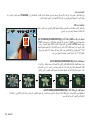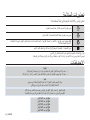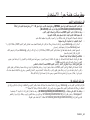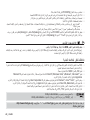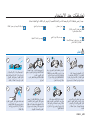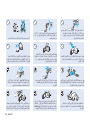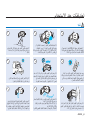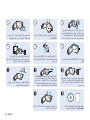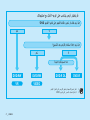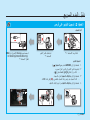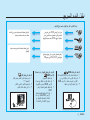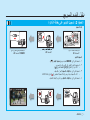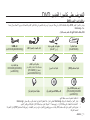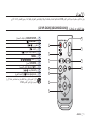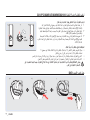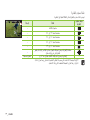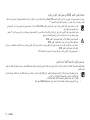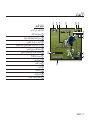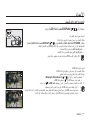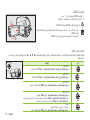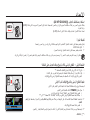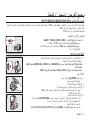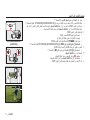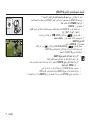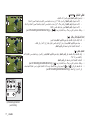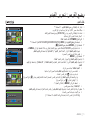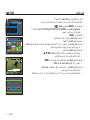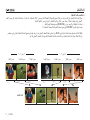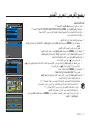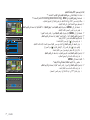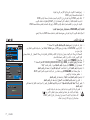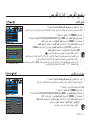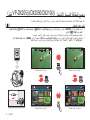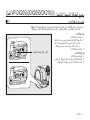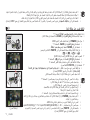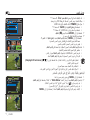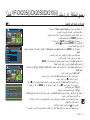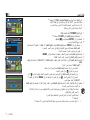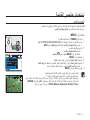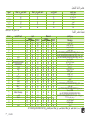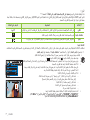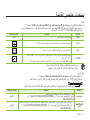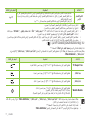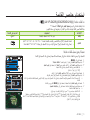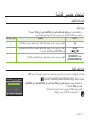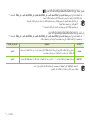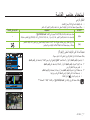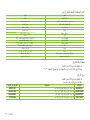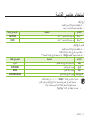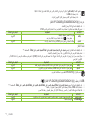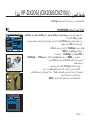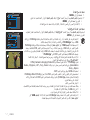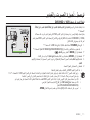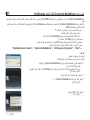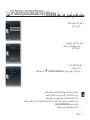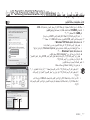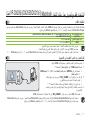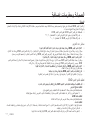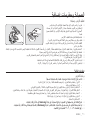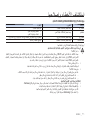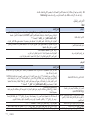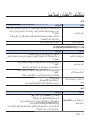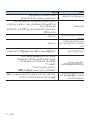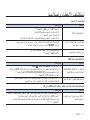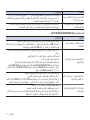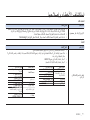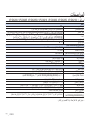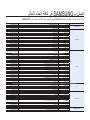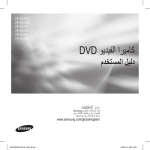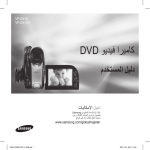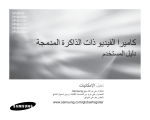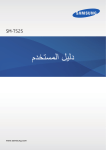Download Samsung VP-DX200I دليل المستخدم
Transcript
)VP-DX200(i
)VP-DX205(i
VP-DX2050
)VP-DX210(i
ﻛﺎﻣﻴﺮﺍ ﺍﻟﻔﻴﺪﻳﻮ DVD
ﺩﻟﻴﻞ ﺍﻟﻤﺴﺘﺨﺪﻡ
ﺗﺨﻴﻞ ﺍﻹﻣﻜﺎﻧﻴﺎﺕ
ﺷﻜﺮﺍ ﻟﺸﺮﺍﺋﻜﻢ ﻫﺬﺍ ﺍﻟﻤﻨﺘﺞ ﻣﻦ .Samsung
ﻟﻠﺤﺼﻮﻝ ﻣﺰﻳﺪ ﻣﻦ ﺍﻟﺨﺪﻣﺎﺕ ﺍﻟﻜﺎﻣﻠﺔ ،ﻳﺮﺟﻰ
ﺗﺴﺠﻴﻞ ﺍﻟﻤﻨﺘﺞ ﺍﻟﺨﺎﺹ ﺑﻚ ﻋﻠﻰ ﺍﻟﻤﻮﻗﻊ
www.samsung.com/global/register
ﺍﻟﻤﺰﺍﻳﺎ ﺍﻟﺮﺋﻴﺴﻴﺔ ﻟﻜﺎﻣﻴﺮﺍ ﺍﻟﻔﻴﺪﻳﻮ DVD
ﻛﺎﻣﻴﺮﺍ ﻓﻴﺪﻳﻮ ﻟﺘﺸﻐﻴﻞ ﺃﻗﺮﺍﺹ ٨cm DVD
ﺗﺴﺠﻴﻞ DVD-VIDEOﺑﺄﻗﺮﺍﺹ ) ٨cm DVD-RW/-R/-R DLﺑﻄﺒﻘﺔ ﻣﺰﺩﻭﺟﺔ( .ﻳﺘﻴﺢ ﻫﺬﺍ ﺍﻟﺘﻮﺍﻓﻖ ﻣﻊ ﺃﻧﻮﺍﻉ ﺍﻷﻗﺮﺍﺹ ﺍﻟﻤﺘﻨﻮﻋﺔ ﺳﻬﻮﻟﺔ ﻭﺑﺴﺎﻃﺔ ﺍﻻﺳﺘﺨﺪﺍﻡ ﺍﻟﻠﺘﻴﻦ
ﺗﺘﻤﺘﻊ ﺑﻬﻤﺎ ﻭﺳﺎﺋﻂ ﺃﻗﺮﺍﺹ ﺍﻟﻔﻴﺪﻳﻮ .DVD
ﺗﻨﺴﻴﻖ DVDﻟﺘﺴﺠﻴﻞ ﺍﻟﻔﻴﺪﻳﻮ
ﻳُﻨﺘﺞ ﺗﻨﺴﻴﻖ ﺗﺴﺠﻴﻞ DVDﻓﻲ MPEG2ﺟﻮﺩﺓ ﺻﻮﺭﺓ ﻭﺻﻮﺕ ﺭﻗﻤﻴﺔ ﺗﺮﻗﻰ ﺇﻟﻰ ﻣﺴﺘﻮﻯ ،MiniDVﺇﻻ ﺃﻧﻬﺎ ﻋﻠﻰ ﺃﺳﻄﻮﺍﻧﺎﺕ .DVDﻭﺗﺸﻐﻴﻞ ﺃﺳﻄﻮﺍﻧﺎﺕ DVDﻫﺬﻩ
ﻻ ﻳﻤﻜﻦ ﺃﻥ ﺗﻜﻮﻥ ﺃﺑﺴﻂ ﻣﻦ ﺫﻟﻚ )ﺍﻋﺘﻤﺎ ًﺩﺍ ﻋﻠﻰ ﺟﻬﺎﺯ ﺍﻟﺘﺸﻐﻴﻞ ﺍﻟﻤﺴﺘﺨﺪﻡ( .ﺑﻌﺪ ﺇﻧﻬﺎء ﺍﻟﻘﺮﺹ ﻓﻲ ﻛﺎﻣﻴﺮﺍ ﺍﻟﻔﻴﺪﻳﻮ ،ﻳﻤﻜﻨﻚ ﺗﺸﻐﻴﻞ ﺍﻟﻘﺮﺹ ﻓﻲ ﻏﺎﻟﺒﻴﺔ ﻣﺸﻐﻼﺕ ﺃﻗﺮﺍﺹ DVD
ﻭ) (SDﻭﺃﺟﻬﺰﺓ ﺍﻟﻜﻤﺒﻴﻮﺗﺮ.
ﺷﺎﺷﺔ LCDﺑﻌﺮﺽ ) ٢٫٧ (١٦:٩ﺑﻮﺻﺔ ) ١١٢ﻙ ﺑﻜﺴﻞ(
ﻭﺿﻮﺣﺎ ً
ﻓﺎﺋﻘﺎ ﻟﻠﻌﺮﺽ ﻣﻊ ﺩﻗﺔ ﻣﺤﺴﻨﺔ .ﻳﻤﻜﻦ ﻟﺸﺎﺷﺔ
ﺗﻮﻓﺮ ﺷﺎﺷﺔ LCDﺍﻟﻌﺮﻳﻀﺔ ) ٢٫٧ (١٦:٩ﺑﻮﺻﺔ
ً
LCDﺑﺤﺠﻢ ١١٢ﻙ ﺑﻜﺴﻞ ﺃﻥ ﺗﺪﻭﺭ ﺣﺘﻰ ٢٧٠ﺩﺭﺟﺔ ﻟﺘﺘﻴﺢ ﺯﻭﺍﻳﺎ ﻋﺮﺽ ﻣﺘﻌﺪﺩﺓ ﻣﻤﺎ ﻳﻌﻄﻲ ﺻﻮﺭ ﺣﺎﺩﺓ
ﻭﺩﻗﻴﻘﺔ ﻟﻠﻤﺮﺍﻗﺒﺔ ﺃﻭ ﺍﻟﻌﺮﺽ ﺗﻨﺴﻴﻖ ﺍﻟﺸﺎﺷﺔ ﺍﻟﻌﺮﻳﺾ ﻳﺘﻴﺢ ﺗﺼﻮﻳﺮ ﻓﻲ ﻭﺿﻊ ١٦:٩ﻭﺇﻧﺸﺎء ﻟﻘﻄﺎﺕ ﺑﺸﻜﻞ
ﺃﺳﻬﻞ.
ﺍﻟﺘﻘﺎﻁ ﺻﻮﺭ ﺃﺑﻌﺪ ﻣﻤﺎ ﻳﻤﻜﻦ ﻟﻠﻌﻴﻦ ﺃﻥ ﺗﺮﺍﻩ
ﺗﻜﺒﻴﺮ/ﺗﺼﻐﻴﺮ ﺑﺼﺮﻱ ﺁﻟﻲ ﺑﻤﻌﺪﻝ ٣٤ﻣﺮﺓ ) VP-DX200(i)/DX205(i)/DX2050ﻓﻘﻂ(
VP-DX210(i)) X٢٦/ﻓﻘﻂ( ,ﺗﻜﺒﻴﺮ/ﺗﺼﻐﻴﺮ ﺫﻛﻲ ﺑﻤﻌﺪﻝ ٤٢ﻣﺮﺓ
) VP-DX200(i)/DX205(i)/DX2050ﻓﻘﻂ( /ﺗﻜﺒﻴﺮ/ﺗﺼﻐﻴﺮ ﺫﻛﻲ ﺑﻤﻌﺪﻝ ٣٠ﻣﺮﺓ
)) VP-DX210(iﻓﻘﻂ( ﻭﺗﻜﺒﻴﺮ/ﺗﺼﻐﻴﺮ ﺭﻗﻤﻲ ﺑﻤﻌﺪﻝ ٢٢٠٠ﻣﺮﺓ.
ﺗﺠﻌﻞ ﻋﺪﺳﺎﺕ ﺍﻟﺘﻜﺒﻴﺮ/ﺍﻟﺘﺼﻐﻴﺮ ﺍﻟﻘﻮﻳﺔ ﻣﻦ Samsungﺍﻟﻌﺎﻟﻢ ﺃﻛﺜﺮ ﻗﺮﺑًﺎ ﺩﻭﻥ ﺍﻟﺤﺎﺟﺔ ﺇﻟﻰ ﺍﻟﺘﻀﺤﻴﺔ ﺑﺠﻮﺩﺓ
ﺍﻟﺼﻮﺭﺓ .ﻭﻋﻼﻭ ًﺓ ﻋﻠﻰ ﺫﻟﻚ ،ﻓﺈﻥ ﻣﻴﺰﺓ ﺗﻮﻟﻴﺪ ﺍﻟﺘﻜﺒﻴﺮ/ﺍﻟﺘﺼﻐﻴﺮ ﺍﻟﺮﻗﻤﻲ ﺗﻌﻨﻲ ﻣﺰﻳ ًﺪﺍ ﻣﻦ ﺍﻟﻮﺿﻮﺡ ﻷﻗﺼﻰ
ﺩﺭﺟﺎﺕ ﺍﻟﺘﻜﺒﻴﺮ ﺍﻟﺮﻗﻤﻲ ﻣﻊ ﺗﺸﻮﻳﺶ ﺃﻗﻞ ﻣﻦ ﺍﻷﻧﻮﺍﻉ ﺍﻟﺴﺎﺑﻘﺔ ﻣﻦ ﺍﻟﺘﻜﺒﻴﺮ/ﺍﻟﺘﺼﻐﻴﺮ ﺍﻟﺮﻗﻤﻲ.
ﺗﻘﻠﻴﻞ ﺍﻟﺘﺸﻮﻳﺶ ﺍﻟﻤﺘﻘﺪﻡ ﻭﺍﻟﺘﺜﺒﻴﺖ ﺍﻟﻔﺎﺋﻖ ﻟﻠﺼﻮﺭﺓ
ﻧﻈﺮﺍ ﻷﻥ ﻛﺎﻣﻴﺮﺍ ﺍﻟﻔﻴﺪﻳﻮ ﺗﺘﻤﻴﺰ ﺑﺘﻘﻠﻴﻞ ﺍﻟﻀﻮﺿﺎء ﺛﻼﺛﻴﺔ ﺍﻷﺑﻌﺎﺩ ﻣﻦ ،Samsungﻳﻤﻜﻦ ﻟﻜﺎﻣﻴﺮﺍ ﺍﻟﻔﻴﺪﻳﻮ
ً
ﺇﺯﺍﻟﺔ ﺗﺸﻮﺵ ﺍﻟﻔﻴﺪﻳﻮ ﻣﻊ ﺍﻻﺣﺘﻔﺎﻅ ﺑﺤﺎﻓﺔ ﻭﻧﻤﻂ ﺍﻟﺼﻮﺭﺓ ﺍﻷﺻﻠﻴﺔ .ﺑﺎﻹﺿﺎﻓﺔ ﺇﻟﻰ ﺫﻟﻚ ،ﻓﺈﻥ ﺗﻘﻨﻴﺔ ﺗﺜﺒﻴﺖ ﺍﻟﺼﻮﺭ
ﺍﻟﻤﻀﺎﺩ ﻟﻼﻫﺘﺰﺍﺯ ﺗﻌﻤﻞ ﺣﺘﻰ ﻟﻠﻮﻗﺎﻳﺔ ﻣﻦ ﺍﻟﺤﺮﻛﺔ ﺍﻟﺒﺴﻴﻄﺔ ﻟﻠﻴﺪ ﻟﻠﺤﺼﻮﻝ ﻋﻠﻰ ﺗﺴﺠﻴﻞ ﻧﻘﻲ.
Arabic _ii
ﺍﻹﻧﻬﺎء ﺑﻠﻤﺴﺔ ﻭﺍﺣﺪﺓ
ﻣﻊ ﺍﺳﺘﺨﺪﺍﻡ ﻛﺎﻣﻴﺮﺍ ﺍﻟﻔﻴﺪﻳﻮ ﻫﺬﻩ ،ﻓﺈﻥ ﺇﻧﻬﺎء ﺍﻷﻗﺮﺍﺹ ﻳﻜﻮﻥ ﺑﻤﺠﺮﺩ ﻟﻤﺴﺔ ﻣﻦ ﺃﺻﺒﻌﻚ .ﻛﻞ ﻣﺎ ﻋﻠﻴﻚ ﻫﻮ ﺍﻟﻀﻐﻂ ﻋﻠﻰ ﺍﻟﺰﺭ FINALIZEﺍﻟﻤﻮﺟﻮﺩ ﺑﻜﺎﻣﻴﺮﺍ ﺍﻟﻔﻴﺪﻳﻮ .ﻭﻫﺬﺍ
ﻳﺠﻌﻞ ﺍﻹﺟﺮﺍءﺍﺕ ﺑﺴﻴﻄﺔ ﻟﻠﺴﻤﺎﺡ ﻟﻠﻘﺮﺹ ﺑﺄﻥ ﻳﻜﻮﻥ ً
ﻗﺎﺑﻼ ﻟﻠﺘﺸﻐﻴﻞ ﻋﻠﻰ ﺍﻷﺟﻬﺰﺓ ﺍﻟﺮﻗﻤﻴﺔ ﺍﻷﺧﺮﻯ.
ﺍﺳﺘﻜﺸﺎﻑ ﺍﻟﻮﺟﻪ AF
ﺗﻘﻮﻡ ﻛﺎﻣﻴﺮﺍ ﺍﻟﻔﻴﺪﻳﻮ ﺑﺎﺳﺘﻜﺸﺎﻑ ﻭﺟﻪ ﺍﻟﺸﺨﺺ ﻣﻊ ﺍﻟﻘﻴﺎﻡ ﺑﺎﻟﻀﺒﻂ ﺍﻟﺘﻠﻘﺎﺋﻲ ﻟﻠﺴﻄﻮﻉ ﻭﺟﻮﺩﺓ ﺍﻟﺼﻮﺭﺓ ﻷﻓﻀﻞ
ﺣﺎﻟﺔ ﻣﻤﻜﻨﺔ .ﻗﻢ ﺑﺘﺴﺠﻴﻞ ﺍﻟﻮﺟﻮﻩ ﺑﻤﺰﻳﺪ ﻣﻦ ﺍﻟﻮﺿﻮﺡ.
]0:00:59[30 Min
STBY
ﺍﻟﺘﺴﺠﻴﻞ ﺍﻟﻤﺮﻥ ﻟﻘﺮﺹ DVDﺃﻭ ﺑﻄﺎﻗﺔ ﺍﻟﺬﺍﻛﺮﺓ )) VP-DX205(i)/DX2050/DX210(iﻓﻘﻂ(
ﻗﻢ ﺑﺎﻟﺘﺴﺠﻴﻞ ﺇﻟﻰ ﻗﺮﺹ DVDﺃﻭ ً
ﻋﻮﺿﺎ ﻋﻦ ﺫﻟﻚ ﻗﻢ ﺑﺎﺧﺘﻴﺎﺭ ﺑﻄﺎﻗﺔ ﺍﻟﺬﺍﻛﺮﺓ .ﻭﻳﻨﺎﺳﺐ ﻓﻴﺪﻳﻮ DVDﻓﻲ
ﻭﺿﻊ ﺍﻟﺘﺴﺠﻴﻞ ٢-MPEGﻟﻠﺘﺸﻐﻴﻞ ﻓﻲ ﻏﺎﻟﺒﻴﺔ ﻣﺸﻐﻼﺕ ﺃﻗﺮﺍﺹ DVDﻭﺃﺟﻬﺰﺓ ﺍﻟﻜﻤﺒﻴﻮﺗﺮ .ﻭﻳﺘﻤﻴﺰ
ﺍﻟﻔﻴﺪﻳﻮ ﺍﻟﻤﻮﺟﻮﺩ ﻋﻠﻰ ﺇﺣﺪﻯ ﺑﻄﺎﻗﺎﺕ ﺍﻟﺬﺍﻛﺮﺓ ﺑﺎﻟﺴﺮﻋﺔ ﻭﺳﻬﻮﻟﺔ ﺍﻟﻤﺸﺎﺭﻛﺔ ،ﻭﺫﻟﻚ ﺑﻔﻀﻞ ﺗﻨﺴﻴﻖ ﺍﻟﺘﺴﺠﻴﻞ
ً
ﺗﺮﻣﻴﺰﺍ ﻛﺎﻓﻴًﺎ ﻟﻠﻔﻴﺪﻳﻮ ﺑﺠﻮﺩﺓ ﻋﺎﻟﻴﺔ ﻭﺑﺴﻌﺔ ﺃﻗﻞ .ﻭﺑﻔﻀﻞ ﺍﻷﺩﺍء ﺍﻟﻌﺎﻟﻲ ﻟﺒﺮﻧﺎﻣﺞ ﻓﻚ
٢٦٤.Hﺍﻟﺬﻱ ﻳﺤﻘﻖ
ﺍﻟﺘﺸﻔﻴﺮ ،٢٦٤.Hﻓﺈﻥ ﻣﺸﺎﺭﻛﺔ ﺍﻟﺼﻮﺭ ﺍﻟﺨﺎﺻﺔ ﺑﻚ ﺃﺻﺒﺢ ﺃﺳﺮﻉ ﻭﺃﻳﺴﺮ.
ﺗﺴﺠﻴﻞ ﻟﻘﻄﺎﺕ ﻣﺘﺘﺎﺑﻌﺔ )) VP-DX205(i)/DX2050/DX210(iﻓﻘﻂ(
ﻳﺘﻤﻴﺰ ﺗﺴﺠﻴﻞ ﺍﻟﻠﻘﻄﺎﺕ ﺍﻟﻤﺘﺘﺎﺑﻌﺔ ﺑﺎﻟﺘﻘﺎﻁ ﺍﻧﺘﻘﺎﺋﻲ ﻟﻺﻃﺎﺭ ً
ﻭﻓﻘﺎ ﻟﻔﺎﺻﻞ ﺛﺎﺑﺖ ،ﺑﺤﻴﺚ ﻳﻤﻜﻨﻚ ﺭﺅﻳﺔ ﺗﺄﺛﻴﺮﺍﺕ
ﺍﻟﺴﺤﺐ ﺃﻭ ﻏﺮﻭﺏ ﺍﻟﺸﻤﺲ ﻓﻮﻕ
ﺗﻜﺜﻴﻒ ﺍﻟﺘﺴﺠﻴﻞ ﻃﻮﻳﻞ ﺍﻟﻤﺪﻯ ﻓﻲ ﻣﺸﺎﻫﺪ ﺫﺍﺕ ﻭﻗﺖ ﺃﻗﺼﺮ .ﺗﺨﻴﻞ ﻣﺮﻭﺭ ُ
ﺍﻟﻤﺎء .ﺍﺳﺘﺨﺪﻡ ﻫﺬﻩ ﺍﻟﻮﻇﻴﻔﺔ ﻷﻏﺮﺍﺽ ﺍﻟﺘﺴﺠﻴﻞ ﺍﻟﻤﺘﻌﺪﺩﺓ ﻣﺜﻞ ﺗﺴﺠﻴﻞ ﺍﻟﻔﻴﺪﻳﻮ ﺍﻟﺘﻌﻠﻴﻤﻲ ﻭﺍﻟﻔﻨﻲ ﻭﺍﻟﻮﺛﺎﺋﻘﻲ.
0:00:09/0:19:00
100-0002
100-0002
0:12:00/0:19:00
0:07:00/0:19:00
0:03:00/0:19:00
100-0002
0:17:00/0:19:00
100-0002
100-0002
ﺗﺴﺠﻴﻞ ﺍﻟﻔﻴﺪﻳﻮ ﻋﻠﻰ ﺑﻄﺎﻗﺎﺕ ﺍﻟﺬﺍﻛﺮﺓ )) VP-DX205(i)/DX2050/DX210(iﻓﻘﻂ(
ﻗﻢ ﺑﺎﻟﺘﻘﺎﻁ ﺍﻟﺼﻮﺭ ﺍﻟﺜﺎﺑﺘﺔ ﻣﺒﺎﺷﺮﺓ ﻋﻠﻰ ﺑﻄﺎﻗﺔ ﺍﻟﺬﺍﻛﺮﺓ .ﺗﺘﻴﺢ ﻟﻚ ﻫﺬﻩ ﺍﻟﻤﻴﺰﺓ ﺗﺤﻮﻳﻞ ﺍﻟﺼﻮﺭ ﺇﻟﻰ ﺃﺟﻬﺰﺓ ﺍﻟﻜﻤﺒﻴﻮﺗﺮ ﻹﺭﺳﺎﻟﻬﺎ ﻣﻦ ﺧﻼﻝ ﺍﻟﺒﺮﻳﺪ ﺍﻹﻟﻜﺘﺮﻭﻧﻲ ﺃﻭ ﺍﻟﻄﺒﺎﻋﺔ ﺃﻭ
ﺍﻟﻤﺸﺎﺭﻛﺔ ﻣﻊ ﺍﻷﺟﻬﺰﺓ ﺍﻷﺧﺮﻯ ﺍﻟﻤﺘﻮﺍﻓﻘﺔ ﻣﻌﻬﺎ.
iii_ Arabic
ﺍﻟﻤﺰﺍﻳﺎ ﺍﻟﺮﺋﻴﺴﻴﺔ ﻟﻜﺎﻣﻴﺮﺍ ﺍﻟﻔﻴﺪﻳﻮ DVD
ﻋﺮﺽ ﺍﻟﺼﻮﺭ ﺍﻟﺘﻲ ﺗﻢ ﺗﺴﺠﻴﻠﻬﺎ ﻋﻠﻰ ﺑﻄﺎﻗﺔ ﺍﻟﺬﺍﻛﺮﺓ ﺑﺠﻬﺎﺯ ﺍﻟﻜﻤﺒﻴﻮﺗﺮ
)) VP-DX205(i)/DX2050/DX210(iﻓﻘﻂ(
ﻳﻤﻜﻨﻚ ﻋﺮﺽ ﺍﻟﺘﺴﺠﻴﻼﺕ ﺍﻟﺘﻲ ﻗﻤﺖ ﺑﻌﻤﻠﻬﺎ ﻋﻠﻰ ﺟﻬﺎﺯ ﺍﻟﻜﻤﺒﻴﻮﺗﺮ ﻣﻦ ﺧﻼﻝ ﺗﻮﺻﻴﻞ
ﻛﺎﻣﻴﺮﺍ ﺍﻟﻔﻴﺪﻳﻮ ﺑﺎﻟﻜﻤﺒﻴﻮﺗﺮ ﻣﻦ ﺧﻼﻝ ﻛﺎﺑﻞ .USBﻭﻋﻠﻰ ﺃﺟﻬﺰﺓ ﺍﻟﻜﻤﺒﻴﻮﺗﺮ ﺍﻟﺘﻲ ﺗﻌﻤﻞ
ﺑﻨﻈﺎﻡ ،Windowsﻳﻤﻜﻨﻚ ﺗﻄﺒﻴﻖ ﻣﺰﺍﻳﺎ ﺑﺴﻴﻄﺔ ﻭﺷﻴﻘﺔ ﻟﺘﻄﺒﻴﻖ ﺍﻟﺘﺸﻐﻴﻞ CyberLink
MediaShow4ﻋﻠﻰ ﺍﻟﺘﺴﺠﻴﻼﺕ.
ﺍﻟﺼﻮﺕ ﺍﻟﻔﺎﺋﻖ
ﻳﻤﻜﻨﻚ ﺇﺿﺎﻓﺔ ﺍﻟﺼﻮﺕ ﻋﻠﻰ ﺍﻟﻔﻴﺪﻳﻮ ﺍﻟﻤﺴﺠﻞ ً
ﻣﺴﺒﻘﺎ ﻣﻦ ﺧﻼﻝ ﺗﻮﺻﻴﻞ ﻛﺎﻣﻴﺮﺍ ﺍﻟﻔﻴﺪﻳﻮ ﺑﺠﻬﺎﺯ ﺗﻠﻔﺎﺯ .ﺳﻮﻑ ﻳﺆﺩﻱ ﺍﻟﺪﻣﺞ ﺍﻻﺣﺘﺮﺍﻓﻲ ﻟﺼﻮﺗﻚ ﻣﻊ ﺍﻟﻔﻴﺪﻳﻮ ﺇﻟﻰ ﺟﻌﻞ ﺍﻟﺘﺴﺠﻴﻞ
ﺃﻛﺜﺮ ﻗﺎﺑﻠﻴﺔ ﻟﻠﻌﺮﺽ.
Arabic _iv
ﺗﺤﺬﻳﺮﺍﺕ ﺍﻟﺴﻼﻣﺔ
ﻣﻌﺎﻧﻲ ﺍﻟﺮﻣﻮﺯ ﻭﺍﻟﻌﻼﻣﺎﺕ ﺍﻟﻤﻮﺟﻮﺩﺓ ﻓﻲ ﺩﻟﻴﻞ ﺍﻟﻤﺴﺘﺨﺪﻡ ﻫﺬﺍ:
ﺗﺤﺬﻳﺮ
ﺗﻨﺒﻴﻪ
ﺗﻨﺒﻴﻪ
ﻳﻌﻨﻲ ﺧﻄﻮﺭﺓ ﺍﻟﺘﻌﺮﺽ ﻟﻠﻮﻓﺎﺓ ﺃﻭ ﺇﺻﺎﺑﺔ ﺟﺴﺪﻳﺔ ﺧﻄﻴﺮﺓ.
ﻳﻌﻨﻲ ﻭﺟﻮﺩ ﺧﻄﻮﺭﺓ ﻣﺤﺘﻤﻠﺔ ﻟﻺﺻﺎﺑﺔ ﺍﻟﺠﺴﺪﻳﺔ ﺃﻭ ﺍﻟﺘﻠﻒ ﺍﻟﻤﺎﺩﻱ.
ﻟﺘﻘﻠﻴﻞ ﻣﺨﺎﻃﺮ ﻧﺸﻮﺏ ﺍﻟﺤﺮﻳﻖ ﺃﻭ ﺍﻻﻧﻔﺠﺎﺭ ﺃﻭ ﺍﻟﺼﺪﻣﺔ ﺍﻟﻜﻬﺮﺑﻴﺔ ﺃﻭ ﺍﻹﺻﺎﺑﺔ ﺍﻟﺠﺴﺪﻳﺔ ﻋﻨﺪ ﺍﺳﺘﺨﺪﺍﻡ ﻛﺎﻣﻴﺮﺍ ﺍﻟﻔﻴﺪﻳﻮ ،ﺍﺗﺒﻊ ﻫﺬﻩ ﺍﻻﺣﺘﻴﺎﻃﺎﺕ
ﺍﻷﺳﺎﺳﻴﺔ ﺍﻟﺨﺎﺻﺔ ﺑﺎﻟﺴﻼﻣﺔ:
ﻧﻌﻨﻲ ﺍﻟﺘﻠﻤﻴﺤﺎﺕ ﺃﻭ ﺍﻟﺼﻔﺤﺎﺕ ﺍﻟﻤﺮﺟﻌﻴﺔ ﺍﻟﺘﻲ ﻗﺪ ﺗﺴﺎﻋﺪﻙ ﻓﻲ ﺗﺸﻐﻴﻞ ﻛﺎﻣﻴﺮﺍ ﺍﻟﻔﻴﺪﻳﻮ.
ﻳﺘﻢ ﺇﺩﺭﺍﺝ ﺍﻟﻌﻼﻣﺎﺕ ﺍﻟﺘﺤﺬﻳﺮﻳﺔ ﻫﻨﺎ ﻟﻤﻨﻊ ﺣﺪﻭﺙ ﺍﻹﺻﺎﺑﺔ ﺇﻟﻴﻚ ﻭﺇﻟﻰ ﺍﻵﺧﺮﻳﻦ.
ﻓﻴﺮﺟﻰ ﺍﺗﺒﺎﻋﻬﺎ ﺑﻮﺿﻮﺡ .ﺑﻌﺪ ﺍﻻﻧﺘﻬﺎء ﻣﻦ ﻗﺮﺍءﺓ ﻫﺬﺍ ﺍﻟﺠﺰء ،ﺍﺣﻔﻈﻪ ﻓﻲ ﻣﻜﺎﻥ ﺁﻣﻦ ﻟﻴﻜﻮﻥ ﻣﺮﺟﻌًﺎ ﻟﻚ ﻓﻲ ﺍﻟﻤﺴﺘﻘﺒﻞ.
ﺍﻻﺣﺘﻴﺎﻃﺎﺕ
•
•
ﺗﺤﺬﻳﺮ!
ﻳﺠﺐ ﺩﺍﺋﻤًﺎ ﺗﻮﺻﻞ ﻛﺎﻣﻴﺮﺍ ﺍﻟﻔﻴﺪﻳﻮ ﻫﺬﻩ ﺑﻤﻨﻔﺬ ﺗﻴﺎﺭ ﻣﺘﺮﺩﺩ ﻣﺰﻭﺩ ﺑﺘﻮﺻﻴﻠﺔ ﺃﺭﺿﻴﺔ ﻭﺍﻗﻴﺔ.
ﻳﺠﺐ ﺃﻻ ﻳﺘﻢ ﺗﻌﺮﻳﺾ ﺍﻟﺒﻄﺎﺭﻳﺔ ﺇﻟﻰ ﺍﻟﺤﺮﺍﺭﺓ ﺍﻟﻌﺎﻟﻴﺔ ﻣﺜﻞ ﺣﺮﺍﺭﺓ ﺍﻟﺸﻤﺲ ﺃﻭ ﺍﻟﻨﺎﺭ ﺃﻭ ﻣﺎ ﺇﻟﻰ ﺫﻟﻚ.
ﺗﻨﺒﻴﻪ
ﻳﻤﻜﻦ ﺍﻟﺘﻌﺮﺽ ﻟﺨﻄﺮ ﺍﻻﻧﻔﺠﺎﺭ ﺇﺫﺍ ﺗﻢ ﺍﺳﺘﺒﺪﺍﻝ ﺍﻟﺒﻄﺎﺭﻳﺔ ﺑﺸﻜﻞ ﻏﻴﺮ ﺻﺤﻴﺢ.
ﻻ ﺗﺴﺘﺒﺪﻝ ﺍﻟﺒﻄﺎﺭﻳﺔ ﺇﻻ ﺑﻮﺍﺣﺪﺓ ﻣﻦ ﻧﻔﺲ ﺍﻟﻨﻮﻉ ﺃﻭ ﺑﻨﻮﻉ ﻣﻜﺎﻓﺊ.
ﻟﻔﺼﻞ ﺍﻟﺠﻬﺎﺯ ﻋﻦ ﻣﺼﺪﺭ ﺍﻟﺘﻴﺎﺭ ﺍﻟﻜﻬﺮﺑﺎﺋﻲ ﺍﻟﺮﺋﻴﺴﻲ ،ﻳﺠﺐ ﺳﺤﺐ ﺍﻟﻤﻘﺒﺲ ﻣﻦ ﻣﻨﻔﺬ ﺍﻟﺘﻴﺎﺭ
ﺍﻟﻜﻬﺮﺑﺎﺋﻲ ﺍﻟﺮﺋﻴﺴﻲ ،ﻭﻣﻦ ﺛﻢ ﻳﻜﻮﻥ ﺍﻵﻥ ﻣﻘﺒﺲ ﺍﻟﺘﻴﺎﺭ ﺍﻟﻜﻬﺮﺑﺎﺋﻲ ﺍﻟﺮﺋﻴﺴﻲ ﺟﺎﻫﺰ ﻟﻠﺘﺸﻐﻴﻞ.
ﻣﻨﺘﺞ ﻟﻴﺰﺭ ﻣﻦ ﺍﻟﻔﺌﺔ ﺍﻷﻭﻟﻰ
ﻣﻨﺘﺞ ﻟﻴﺰﺭ ﻣﻦ ﺍﻟﻔﺌﺔ ﺍﻷﻭﻟﻰ
ﻣﻨﺘﺞ ﻟﻴﺰﺭ ﻣﻦ ﺍﻟﻔﺌﺔ ﺍﻷﻭﻟﻰ
ﻣﻨﺘﺞ ﻟﻴﺰﺭ ﻣﻦ ﺍﻟﻔﺌﺔ ﺍﻷﻭﻟﻰ
ﻣﻨﺘﺞ ﻟﻴﺰﺭ ﻣﻦ ﺍﻟﻔﺌﺔ ﺍﻷﻭﻟﻰ
v_ Arabic
ﻣﻌﻠﻮﻣﺎﺕ ﻫﺎﻣﺔ ﺣﻮﻝ ﺍﻻﺳﺘﺨﺪﺍﻡ
ﻗﺒﻞ ﺍﺳﺘﺨﺪﺍﻡ ﻛﺎﻣﻴﺮﺍ ﺍﻟﻔﻴﺪﻳﻮ
•
•
•
•
•
•
ﺗﻘﻮﻡ ﻛﺎﻣﻴﺮﺍ ﺍﻟﻔﻴﺪﻳﻮ ﺑﺘﺴﺠﻴﻞ ﺍﻟﻔﻴﺪﻳﻮ ﻓﻲ ﺗﻨﺴﻴﻖ MPEG2ﻓﻲ ﻭﺿﻊ ﺗﺴﺠﻴﻞ ﺍﻟﻘﺮﺹ ،ﻭﻓﻲ ﺗﻨﺴﻴﻖ ٢٦٤.Hﻓﻲ ﻭﺿﻊ ﺗﺴﺠﻴﻞ ﺍﻟﻔﻴﺪﻳﻮ ﻋﻠﻰ ﺍﻟﺒﻄﺎﻗﺔ
)) VP-DX205(i)/DX2050/DX210(iﻓﻘﻂ( ﻭﺑﺪﻗﺔ ﻋﺮﺽ ﻋﺎﺩﻳﺔ ).(SD-VIDEO
ﺑﺮﺟﺎء ﻣﻼﺣﻈﺔ ﺃﻥ ﻛﺎﻣﻴﺮﺍ ﺍﻟﻔﻴﺪﻳﻮ DVDﻟﻴﺴﺖ ﻣﺘﻮﺍﻓﻘﺔ ﻣﻊ ﺗﻨﺴﻴﻘﺎﺕ ﺍﻟﻔﻴﺪﻳﻮ ﺍﻷﺧﺮﻯ.
ﻗﺒﻞ ﺗﺴﺠﻴﻞ ﻟﻘﻄﺎﺕ ﺍﻟﻔﻴﺪﻳﻮ ﺍﻟﻬﺎﻣﺔ ،ﻋﻠﻴﻚ ﺑﺘﺴﺠﻴﻞ ﺑﻌﺾ ﺍﻟﻠﻘﻄﺎﺕ ﺍﻟﺘﺠﺮﻳﺒﻴﺔ.
ﻗﻢ ﺑﺘﺸﻐﻴﻞ ﺍﻟﺘﺴﺠﻴﻼﺕ ﺍﻟﺘﺠﺮﻳﺒﻴﺔ ﺍﻟﺘﻲ ﻗﻤﺖ ﺑﻬﺎ ﻟﻠﺘﺄﻛﺪ ﻣﻦ ﺃﻥ ﺍﻟﺼﻮﺕ ﻭﺍﻟﻔﻴﺪﻳﻮ ﺗﻢ ﺗﺴﺠﻴﻠﻬﻤﺎ ﺑﺸﻜﻞ ﺳﻠﻴﻢ.
ﻻ ﻳﻤﻜﻦ ﺍﻟﺘﻌﻮﻳﺾ ﻋﻦ ﺍﻟﻤﺤﺘﻮﻳﺎﺕ ﺍﻟﺘﻲ ﺗﻢ ﺗﺴﺠﻴﻠﻬﺎ:
ﻻ ﻳﻤﻜﻦ ﺃﻥ ﺗﻘﻮﻡ Samsungﺑﺘﻌﻮﻳﺾ ﺃﻱ ﺗﻠﻒ ﻗﺪ ﻳﺤﺪﺙ ﻓﻲ ﺣﺎﻟﺔ ﻋﺪﻡ ﺍﻟﻘﺪﺭﺓ ﻋﻠﻰ ﺗﺸﻐﻴﻞ ﺍﻟﺘﺸﺠﻴﻞ ﺑﺴﺒﺐ ﻋﻄﻞ ﻓﻲ ﻛﺎﻣﻴﺮﺍ ﺍﻟﻔﻴﺪﻳﻮ DVDﺃﻭ ﺑﻄﺎﻗﺔ ﺍﻟﺬﺍﻛﺮﺓ .ﻭ ﻻﺗﺘﺤﻤﻞ Samsungﻣﺴﺌﻮﻟﻴﺔ ﺃﻱ ﺗﺴﺠﻴﻞ ﻓﻴﺪﻳﻮ ﺃﻭ ﺻﻮﺗﻲ.
ﻗﺪ ﻳﻀﻴﻊ ﺍﻟﻤﺤﺘﻮﻯ ﺍﻟﻤﺴﺠﻞ ﻧﺘﻴﺠﺔ ﺧﻄﺄ ﻓﻲ ﺍﺳﺘﺨﺪﺍﻡ ﻛﺎﻣﻴﺮﺍ ﺍﻟﻔﻴﺪﻳﻮ DVDﺃﻭ ﺑﻄﺎﻗﺔ ﺍﻟﺬﺍﻛﺮﺓ ﺃﻭ ﻣﺎ ﺇﻟﻰ ﺫﻟﻚ .ﻭﻟﻦ ﺗﻜﻮﻥ Samsungﻣﺴﺌﻮﻟﺔ ﻋﻦ ﺗﻌﻮﻳﺾ ﺍﻟﺘﻠﻒﺍﻟﻨﺎﺗﺞ ﻋﻦ ﻓﻘﺪﺍﻥ ﺍﻟﻤﺤﺘﻮﻯ ﺍﻟﻤﺴﺠﻞ.
ﺍﺣﺘﻔﻆ ﺑﻨﺴﺦ ﺍﺣﺘﻴﺎﻃﻴﺔ ﻟﻠﺒﻴﺎﻧﺎﺕ ﺍﻟﻬﺎﻣﺔ ﺍﻟﻤﺴﺠﻠﺔ.
ﺣﺎﻓﻆ ﻋﻠﻰ ﺍﻟﺒﻴﺎﻧﺎﺕ ﺍﻟﻤﺴﺠﻠﺔ ﺍﻟﻬﺎﻣﺔ ﺍﻟﺨﺎﺻﺔ ﺑﻚ ﻋﻦ ﻃﺮﻳﻖ ﻧﻘﻞ ﺍﻟﻤﻠﻔﺎﺕ ﺇﻟﻰ ﺟﻬﺎﺯ ﻛﻤﺒﻴﻮﺗﺮ .ﻧﻮﺻﻲ ً
ﺃﻳﻀﺎ ﺑﻨﺴﺦ ﺍﻟﺒﻴﺎﻧﺎﺕ ﻣﻦ ﺍﻟﻜﻤﺒﻴﻮﺗﺮ ﺃﻭ ﺃﻳﺔ ﻭﺳﺎﺋﻂ ﺃﺧﺮﻯ ﺑﻐﺮﺽ
ﺍﻟﺘﺨﺰﻳﻦ .ﺍﺭﺟﻊ ﺇﻟﻰ ﺗﺜﺒﻴﺖ ﺍﻟﺒﺮﻧﺎﻣﺞ ﻭﺩﻟﻴﻞ ﺗﻮﺻﻴﻞ .USB
ﺣﻘﻮﻕ ﺍﻟﻄﺒﻊ ﻭﺍﻟﻨﺸﺮ :ﺑﺮﺟﺎء ﺍﻟﻮﺿﻊ ﻓﻲ ﺍﻻﻋﺘﺒﺎﺭ ﺃﻥ ﻛﺎﻣﻴﺮﺍ ﺍﻟﻔﻴﺪﻳﻮ DVDﻣﺼﻤﻤﺔ ﻟﻼﺳﺘﺨﺪﺍﻡ ﺍﻟﺸﺨﺼﻲ.
ﺍﻟﺒﻴﺎﻧﺎﺕ ﺍﻟﻤﺴﺠﻠﺔ ﻋﻠﻰ ﺍﻟﺒﻄﺎﻗﺔ ﻓﻲ ﻛﺎﻣﻴﺮﺍ ﺍﻟﻔﻴﺪﻳﻮ DVDﻫﺬﻩ ﺑﺎﺳﺘﺨﺪﺍﻡ ﺃﺟﻬﺰﺓ ﺃﺧﺮﻯ ﺃﻭ ﻭﺳﺎﺋﻂ ﺭﻗﻤﻴﺔ/ﺗﻨﺎﻇﺮﻳﺔ ﺃﺧﺮﻯ ﻫﻲ ﺑﻴﺎﻧﺎﺕ ﻣﺤﻤﻴﺔ ﺑﻮﺍﺳﻄﺔ ﻗﺎﻧﻮﻥ ﺣﻘﻮﻕ ﺍﻟﻄﺒﻊ
ﻭﺍﻟﻨﺸﺮ ﻭﻻ ﻳﻤﻜﻦ ﺍﺳﺘﺨﺪﺍﻣﻪ ﺑﺪﻭﻥ ﺇﺫﻥ ﻣﻦ ﻣﺎﻟﻚ ﺣﻘﻮﻕ ﺍﻟﻄﺒﻊ ﻭﺍﻟﻨﺸﺮ ،ﻭﺫﻟﻚ ﺑﺎﺳﺘﺜﻨﺎء ﺍﻻﺳﺘﺨﺪﺍﻡ ﺑﻐﺮﺽ ﺍﻻﺳﺘﻤﺘﺎﻉ ﺍﻟﺸﺨﺼﻲ .ﻭﺣﺘﻰ ﻓﻲ ﺣﺎﻟﺔ ﻗﻴﺎﻣﻚ ﺑﺘﺴﺠﻴﻞ ﺣﺪﺙ ﻣﺜﻞ
ﻋﺮﺽ ﻓﻨﻲ ﺃﻭ ﺣﻔﻠﺔ ﺃﻭ ﻣﻌﺮﺽ ﻛﻲ ﺗﺴﺘﻤﺘﻊ ﺑﻪ ﺑﺸﻜﻞ ﺷﺨﺼﻲ ،ﻳﻮﺻﻰ ﺑﺸﺪﺓ ﺃﻥ ﺗﺤﺼﻞ ﻋﻠﻰ ﺇﺫﻥ ﻗﺒﻞ ﺍﻟﻘﻴﺎﻡ ﺑﺬﻟﻚ.
ﺣﻮﻝ ﺩﻟﻴﻞ ﺍﻟﻤﺴﺘﺨﺪﻡ ﻫﺬﺍ
ﺷﻜﺮﺍ ﻟﺸﺮﺍﺋﻜﻢ ﻛﺎﻣﻴﺮﺍ ﺍﻟﻔﻴﺪﻳﻮ ﻫﺬﻩ ﻣﻦ .Samsungﻳﺮﺟﻰ ﻗﺮﺍءﺓ ﺩﻟﻴﻞ ﺍﻟﻤﺴﺘﺨﺪﻡ ﻫﺬﺍ ﺑﻌﻨﺎﻳﺔ ﻗﺒﻞ ﺍﺳﺘﺨﺪﺍﻡ ﻛﺎﻣﻴﺮﺍ ﺍﻟﻔﻴﺪﻳﻮ ﻣﻊ ﺍﻻﺣﺘﻔﺎﻅ ﺑﻪ ﻓﻲ ﻣﺘﻨﺎﻭﻝ ﻳﺪﻙ ﻟﻠﺮﺟﻮﻉ ﺇﻟﻴﻪ ﻓﻲ
ً
ﺍﻟﻤﺴﺘﻘﺒﻞ .ﻓﻲ ﺣﺎﻟﺔ ﻓﺸﻞ ﺗﺸﻐﻴﻞ ﻛﺎﻣﻴﺮﺍ ﺍﻟﻔﻴﺪﻳﻮ ﺑﺸﻜﻞ ﺻﺤﻴﺢ ،ﺑﺮﺟﺎء ﺍﻟﺮﺟﻮﻉ ﺇﻟﻰ “ﺍﺳﺘﻜﺸﺎﻑ ﺍﻟﻤﺸﻜﻼﺕ ﻭﺣﻠﻬﺎ” « ﺍﻟﺼﻔﺤﺔ .١٢٢
• ﻭﻳﺸﺘﻤﻞ ﻫﺬﺍ ﺍﻟﺪﻟﻴﻞ ﻋﻠﻰ ﻣﻮﺩﻳﻼﺕ ﻭ VP-DX200(i)/DX205(i)/DX2050/DX210(i).ﻭ .ﺑﺮﺟﺎء ﻣﻼﺣﻈﺔ ﺃﻥ ﺍﻟﻄﺮﺍﺯﺍﺕ ﺫﺍﺕ ﺍﻟﺤﺮﻑ “ ”iﺑﻬﺎ ﺧﺎﺻﻴﺔ
“ .”Analogue Inﻭﺗﺤﺘﻮﻱ ﺍﻟﻄﺮﺍﺯﺍﺕ ) VP-DX205(i)/DX2050/DX210(iﻭﺑﻬﺎ ﺍﺛﻨﻴﻦ ﻣﻦ ﻭﺳﺎﺋﻂ ﺍﻟﺘﺨﺰﻳﻦ ﻭﻗﺮﺹ ﻭﺑﻄﺎﻗﺔ .ﻭﺑﺎﻟﺮﻏﻢ ﻣﻦ ﺃﻥ ﺍﻟﻤﻈﻬﺮ
ﺍﻟﺨﺎﺭﺟﻲ ﺍﻟﻄﺮﺍﺯﺍﺕ ) VP-DX200(i)/DX205(i)/DX2050/DX210(iﻣﺨﺘﻠﻔﺔ ،ﺇﻻ ﺃﻧﻬﺎ ﺗﻌﻤﻞ ﺑﻨﻔﺲ ﺍﻟﻄﺮﻳﻘﺔ.
Arabic _vi
ﺗﺴﺘﺨﺪﻡ ﺭﺳﻮﻣﺎﺕ ﺍﻟﻄﺮﺍﺯ) VP-DX205(iﻓﻲ ﺩﻟﻴﻞ ﺍﻻﺳﺘﺨﺪﺍﻡ ﻫﺬﺍ.l
ﻗﺪ ﻻ ﺗﻜﻮﻥ ﺍﻟﻌﺮﻭﺽ ﺍﻟﻤﻮﺿﺤﺔ ﻓﻲ ﺩﻟﻴﻞ ﺍﻟﻤﺴﺘﺨﺪﻡ ﻫﺬﺍ ﻫﻲ ﻧﻔﺲ ﺍﻟﻌﺮﻭﺽ ﺍﻟﺘﻲ ﺗﺮﺍﻫﺎ ﻋﻠﻰ ﺷﺎﺷﺔ LCDﺑﺎﻟﻀﺒﻂ.
ﺗﺼﻤﻴﻤﺎﺕ ﻭﻣﻮﺍﺻﻔﺎﺕ ﻭﺳﺎﺋﻂ ﺍﻟﺘﺨﺰﻳﻦ ﻭﺍﻟﻤﻠﺤﻘﺎﺕ ﺍﻷﺧﺮﻯ ﻟﻜﺎﻣﻴﺮﺍ ﺍﻟﻔﻴﺪﻳﻮ ﺗﻜﻮﻥ ﻋﺮﺿﺔ ﻟﻠﺘﻐﻴﻴﺮ ﺩﻭﻥ ﺳﺎﺑﻖ ﺇﻧﺬﺍﺭ.
ﺗﺴﺘﺨﺪﻡ ﺍﻟﻤﺼﻄﻠﺤﺎﺕ ﺍﻟﺘﺎﻟﻴﺔ ﻓﻲ ﻫﺬﺍ ﺍﻟﺪﻟﻴﻞ:
“ﺍﻟﻤﺸﻬﺪ” ﻭﻳﺸﻴﺮ ﺇﻟﻰ ﻭﺣﺪﺓ ﻓﻴﺪﻳﻮ ﻭﺍﺣﺪﺓ ﻣﻦ ﺍﻟﻨﻘﻄﺔ ﺍﻟﺘﻲ ﺗﻀﻐﻂ ﻓﻴﻬﺎ ﻋﻠﻰ ﺯﺭ ﺑﺪء/ﺇﻳﻘﺎﻑ ﺍﻟﺘﺴﺠﻴﻞ ﻟﺒﺪء ﻋﻤﻠﻴﺔ ﺍﻟﺘﺴﺠﻴﻞ ﺇﻟﻰ ﺃﻥ ﺗﻀﻐﻂ ﻣﺮﺓ ﺃﺧﺮﻯ ﻹﻳﻘﺎﻑ ﺍﻟﺘﺴﺠﻴﻞﺑﺼﻮﺭﺓ ﻣﺆﻗﺘﺔ.
ﻳُﺴﺘﺨﺪَﻡ ٌﻛﻞ ﻣﻦ ﺍﻟﻤﺼﻄﻠﺤﻴﻦ “ﺻﻮﺭﺓ” ﻭ“ﺻﻮﺭﺓ ﺛﺎﺑﺘﺔ” ﺑﺼﻮﺭﺓ ﺗﺒﺎﺩﻟﻴﺔ ﻭﻳﺤﻤﻼﻥ ﻧﻔﺲ ﺍﻟﻤﻌﻨﻰ.
ﻳﻐﻄﻰ ﻫﺬﺍ ﺍﻟﺪﻟﻴﻞ ﺍﻟﻨﻄﺎﻕ ﺍﻟﻜﺎﻣﻞ ﻟﻜﺎﻣﻴﺮﺍﺕ ﺍﻟﻔﻴﺪﻳﻮ VP-DX000ﺑﻤﺎ ﻓﻲ ﺫﻟﻚ ﺍﻹﺻﺪﺍﺭﻳﻦ non AV(Analog) Inﻭ AV(Analog) Inﻣﻦ ﻧﻔﺲ ﺍﻟﻄﺮﺯ .ﺑﺮﺟﺎء
ﻣﺮﺍﻋﺎﺓ ﺃﻥ ﺍﻟﻄﺮﺯ ﺍﻟﺘﻲ ﺗﺤﺘﻮﻱ ﻋﻠﻰ ﺍﻟﻼﺣﻘﺔ “ ”Iﻻ ﺗﻤﻴﺰ AV(Analog) Inﺃﻣﺎ ﺍﻟﻄﺮﺯ ﺍﻟﺘﻲ ﺗﺤﺘﻮﻱ ﻋﻠﻰ ﻻﺣﻘﺔ “ ”Iﻓﺘﻤﻴﺰﻩ.
•
•
•
•
•
)
•
,
( ﻋﻼﻣﺎﺕ ﺑﺠﻮﺍﺭ ﺍﻟﻌﻨﺎﻭﻳﻦ
ﺑﻌﺾ ﻭﻇﺎﺋﻒ ﻛﺎﻣﻴﻴﺮﺍ ﺍﻟﻔﻴﺪﻳﻮ DVDﻫﺬﻩ ﻻ ﻳﺘﻮﺍﻓﺮ ﺑﻬﺎ ﺑﻄﺎﻗﺔ ﺫﺍﻛﺮﺓ ﺃﻭ ﻗﺮﺹ.
ﺭﺍﺟﻊ ﺍﻟﻌﻼﻣﺎﺕ ﻓﻲ ﺍﻟﺠﺰء ﺍﻷﻳﻤﻦ ﺃﻋﻠﻰ ﻛﻞ ﻭﻇﻴﻔﺔ ﻣﻦ ﺍﻟﻮﻇﺎﺋﻒ ﻟﺘﺤﺪﻳﺪ ﺗﻮﺍﻓﻖ ﺑﻄﺎﻗﺔ ﺍﻟﺬﺍﻛﺮﺓ ﺃﻭ ﺍﻟﻘﺮﺹ ﻣﻊ ﻫﺬﻩ ﺍﻟﻮﻇﻴﻔﺔ ﻣﻦ ﻋﺪﻣﻪ .ﺭﺍﺟﻊ ﻫﺬﻩ ﺍﻟﻌﻼﻣﺎﺕ ﻭﺣﺪﺩ ﺍﻟﻮﻇﺎﺋﻒ
ﻭﺍﻟﻌﻤﻠﻴﺔ ﺍﻟﺘﻲ ﺗﻨﺎﺳﺐ ﺑﻄﺎﻗﺔ ﺍﻟﺬﺍﻛﺮﺓ ﺃﻭ ﺍﻟﻘﺮﺹ ﺍﻟﺬﻱ ﺗﺴﺘﺨﺪﻣﻪ.
ﻣﻼﺣﻈﺎﺕ ﺗﺘﻌﻠﻖ ﺑﺎﻟﻌﻼﻣﺎﺕ ﺍﻟﺘﺠﺎﺭﻳﺔ
•
•
•
•
•
•
ﻛﺎﻓﺔﺍﻷﺳﻤﺎء ﺍﻟﺘﺠﺎﺭﻳﺔ ﻭﺍﻟﻌﻼﻣﺎﺕ ﺍﻟﺘﺠﺎﺭﻳﺔ ﺍﻟﻤﺴﺠﻠﺔ ﺍﻟﺘﻲ ﻭﺭﺩ ﺫﻛﺮﻫﺎ ﻓﻲ ﻫﺬﺍ ﺍﻟﺪﻟﻴﻞ ﺃﻭ ﺃﻱ ﻣﺮﺍﺟﻊ ﺃﺧﺮﻯ ﻣﺮﻓﻘﺔ ﺑﻤﻨﺘﺞ Samsungﺍﻟﺬﻱ ﺍﺷﺘﺮﻳﺘﻪ ﺗﻌﺪ ﻋﻼﻣﺎﺕ ﺗﺠﺎﺭﻳﺔ
ﺃﻭ ﻋﻼﻣﺎﺕ ﺗﺠﺎﺭﻳﺔ ﻣُﺴﺠﻠﺔ ﺧﺎﺻﺔ ﺑﺄﺻﺤﺎﺑﻬﺎ ﺍﻟﻤﻌﻨﻴﻴﻦ.
ﺗﻌﺘﺒﺮ SDﻭﺍﻟﺸﻌﺎﺭ SDHCﻋﻼﻣﺔ ﺗﺠﺎﺭﻳﺔ ﻣﺴﺠﻠﺔ.
ﺗﻌﺘﺒﺮ ® Microsoftﻭ ®Windowsﻭ ®Windows Vistaﻭ® DirectXﻋﻼﻣﺎﺕ ﺗﺠﺎﺭﻳﺔ ﻣﺴﺠﻠﺔ ﺃﻭ ﻋﻼﻣﺎﺕ ﺗﺠﺎﺭﻳﺔ ﺧﺎﺻﺔ ﺑﺸﺮﻛﺔ Microsoft
Incorporationﻓﻲ ﺍﻟﻮﻻﻳﺎﺕ ﺍﻟﻤﺘﺤﺪﺓ ﻭ/ﺃﻭ ﺍﻟﺒﻠﺪﺍﻥ ﺍﻷﺧﺮﻯ.
ﻭﻳﻌﺘﺒﺮ ٌ
ﻛﻞ ﻣﻦ Core™ Intel® ,ﻭ® Pentiumﻋﻼﻣﺘﻴﻦ ﺗﺠﺎﺭﻳﺘﻴﻦ ﻣﺴﺠﻠﺘﻴﻦ ﻟﺸﺮﻛﺔ Intel Corporationﻓﻲ ﺍﻟﻮﻻﻳﺎﺕ ﺍﻟﻤﺘﺤﺪﺓ ﺍﻷﻣﺮﻳﻜﻴﺔ ﻭﺍﻟﺒﻠﺪﺍﻥ ﺍﻷﺧﺮﻯ.
ﻛﻤﺎ ﻳﻌﺘﺒﺮ ٌ
ﻛﻞ ﻣﻦ Macintoshﻭ Mac OSﻋﻼﻣﺘﻴﻦ ﺗﺠﺎﺭﻳﺘﻴﻦ ﻣﺴﺠﻠﺘﻴﻦ ﻟﺸﺮﻛﺔ .Apple Incﻓﻲ ﺍﻟﻮﻻﻳﺎﺕ ﺍﻟﻤﺘﺤﺪﺓ ﺍﻷﻣﺮﻳﻜﻴﺔ ﻭ/ﺃﻭ ﺍﻟﺒﻠﺪﺍﻥ ﺍﻷﺧﺮﻯ.
ﻗﺪ ﺗﻜﻮﻥ ﻛﺎﻓﺔ ﺃﺳﻤﺎء ﺍﻟﻤﻨﺘﺠﺎﺕ ﺍﻷﺧﺮﻯ ﺍﻟﻤﺬﻛﻮﺭﺓ ﻫﻨﺎ ﻋﻼﻣﺎﺕ ﺗﺠﺎﺭﻳﺔ ﺃﻭ ﻋﻼﻣﺎﺕ ﺗﺠﺎﺭﻳﺔ ﻣﺴﺠﻠﺔ ﺗﺨﺺ ﺷﺮﻛﺎﺗﻬﺎ ﺍﻟﻤﻌﻨﻴﺔ.
ﻋﻼﻭﺓ ﻋﻠﻰ ﺫﻟﻚ ،ﻻ ﻳﺘﻢ ﺫﻛﺮ ﺍﻟﻌﻼﻣﺘﻴﻦ “ ”TMﻭ“ ”Rﻓﻲ ﻛﻞ ﺣﺎﻟﺔ ﺑﻬﺬﺍ ﺍﻟﺪﻟﻴﻞ.
•
•
ﺗﻢ ﺍﻟﺘﺼﻨﻴﻊ ﺑﻤﻮﺟﺐ ﺗﺮﺧﻴﺺ ﻣﻦ .Dolby Laboratories
ﺍﻟﺮﻣﺰ “ ”Dolbyﻭﺭﻣﺰ ﺣﺮﻑ Dﺍﻟﻤﺰﻭﺩﺝ ﻳﻤﺜﻼﻥ ﻋﻼﻣﺘﻴﻦ ﻟـ .Dolby Laboratories
ﺃﻱ ﺟﺰء ﻣﻦ ﺃﺟﺰﺍء ﻫﺬﺍ ﺍﻟﺒﺮﻧﺎﻣﺞ ﺗﺨﻀﻊ ﻟﺤﻘﻮﻕ ﺍﻟﻨﺸﺮ ﻟﻤﺸﺮﻭﻉ Free Typeﻟﻌﺎﻡ © .٢٠٠٦ﻣﻮﻗﻊ ﻭﻳﺐ.http://www.freetype.org :
ﺟﻤﻴﻊ ﺍﻟﺤﻘﻮﻕ ﻣﺤﻔﻮﻇﺔ.
vii_ Arabic
ﺍﺣﺘﻴﺎﻃﺎﺕ ﻋﻨﺪ ﺍﻻﺳﺘﺨﺪﺍﻡ
ﻳﺠﺐ ﺃﻥ ﺗﺤﻤﻲ ﺍﺣﺘﻴﺎﻃﺎﺕ ﺍﻷﻣﺎﻥ ﺍﻟﻤﻮﺿﺤﺔ ﺃﺩﻧﺎﻩ ﻣﻦ ﺍﻹﺻﺎﺑﺔ ﺍﻟﺸﺨﺼﻴﺔ ﺃﻭ ﺗﻌﺮﺽ ﺍﻟﻤﻮﺍﺩ ﻟﻠﺘﻠﻒ .ﺍﺗﺒﻊ ﺍﻟﺘﻌﻠﻴﻤﺎﺕ ﺑﻌﻨﺎﻳﺔ.
ﺗﺤﺬﻳﺮ
ﻳﻌﻨﻲ ﺧﻄﻮﺭﺓ ﺍﻟﺘﻌﺮﺽ ﻟﻠﻮﻓﺎﺓ ﺃﻭ
ﺇﺻﺎﺑﺔ ﺟﺴﺪﻳﺔ ﺧﻄﻴﺮﺓ.
ﺇﺟﺮﺍء ﻣﺤﻈﻮﺭ.
ﻳﺠﺐ ﻋﺪﻡ ﻟﻤﺲ ﺍﻟﻤﻨﺘﺞ.
ﺗﻨﺒﻴﻪ
ﻳﻌﻨﻲ ﻭﺟﻮﺩ ﺧﻄﻮﺭﺓ ﻣﺤﺘﻤﻠﺔ ﻟﻺﺻﺎﺑﺔ
ﺍﻟﺠﺴﺪﻳﺔ ﺃﻭ ﺍﻟﺘﻠﻒ ﺍﻟﻤﺎﺩﻱ
ﻳﺠﺐ ﻋﺪﻡ ﻓﻚ ﺃﺟﺰﺍء ﺍﻟﻤﻨﺘﺞ.
ﻱﺟﺐ ﻣﺮﺍﻋﺎﺓ ﻫﺬﺍ ﺍﻻﺣﺘﻴﺎﻁ.
ﻗﻢ ﺑﺈﻟﻐﺎء ﺍﻟﺘﻮﺻﻴﻞ ﻣﻦ ﻣﺼﺪﺭ ﺍﻟﻄﺎﻗﺔ.
ﺗﺤﺬﻳﺮ
4
4
W
W
W
4
W
4
ﻻ ﺗﺰﺩ ﺍﻟﺘﺤﻤﻴﻞ ﻋﻠﻰ ﻣﺼﺎﺩﺭ ﺍﻟﺘﻴﺎﺭ
ﺍﻟﻜﻬﺮﺑﺎﺋﻲ ﺃﻭ ﺍﻷﺳﻼﻙ ﺍﻟﻔﺮﻋﻴﺔ ﺑﺼﻮﺭﺓ
ﻛﺒﻴﺮﺓ ،ﺣﻴﺚ ﺇﻥ ﺫﻟﻚ ﻗﺪ ﻳﺆﺩﻱ ﺇﻟﻰ ﺣﺪﻭﺙ
ﺳﺨﻮﻧﺔ ﻋﻠﻰ ﻏﻴﺮ ﺍﻟﻤﻌﺘﺎﺩ ﺃﻭ ﻧﺸﻮﺏ ﺣﺮﻳﻖ.
ﻗﺪ ﻳﺆﺩﻱ ﺍﺳﺘﺨﺪﺍﻡ ﻛﺎﻣﻴﺮﺍ ﺍﻟﻔﻴﺪﻳﻮ ﻓﻲ ﺩﺭﺟﺔ
ﺣﺮﺍﺭﺓ ﺗﺰﻳﺪ ﻋﻦ 60ﺩﺭﺟﺔ ﻣﺌﻮﻳﺔ )140
ﻓﻬﺮﻧﻬﺎﻳﺖ( ﺇﻟﻰ ﻧﺸﻮﺏ ﺣﺮﻳﻖ .ﻗﺪ ﻳﺆﺩﻱ
ﺍﻻﺣﺘﻔﺎﻅ ﺑﺎﻟﺒﻄﺎﺭﻳﺔ ﻓﻲ ﺩﺭﺟﺎﺕ ﺣﺮﺍﺭﺓ
ﻋﺎﻟﻴﺔ ﺇﻟﻰ ﺣﺪﻭﺙ ﺍﻧﻔﺠﺎﺭ.
ﻻ ﺗﺴﻤﺢ ﺑﺪﺧﻮﻝ ﺍﻟﻤﺎء ﺃﻭ ﺍﻟﻤﻮﺍﺩ ﺍﻟﻤﻌﺪﻧﻴﺔ
ﺍﻟﻘﺎﺑﻠﺔ ﻟﻼﺷﺘﻌﺎﻝ ﻓﻲ ﻛﺎﻣﻴﺮﺍ ﺍﻟﻔﻴﺪﻳﻮ ﺃﻭ ﻣﻬﺎﻳﺊ
ﺍﻟﺘﻴﺎﺭ ﺍﻟﻜﻬﺮﺑﻲ ﺍﻟﻤﺘﺮﺩﺩ.
ﻓﺎﻟﻘﻴﺎﻡ ﺑﺬﻟﻚ ﻗﺪ ﻳﻌﺮﺿﻚ ﻟﺨﻄﺮ ﻧﺸﻮﺏ
ﺍﻟﺤﺮﺍﺋﻖ.
ﻻ ﺗﻌﺮﺿﻬﺎ ﻟﻠﺮﻣﺎﻝ ﺃﻭ ﺍﻷﺗﺮﺑﺔ! ﻳﻤﻜﻦ ﺃﻥ
ﺗﺆﺩﻱ ﺍﻟﺮﻣﺎﻝ ﺃﻭ ﺍﻷﺗﺮﺑﺔ ﺍﻟﻨﺎﻋﻤﺔ ﺍﻟﺘﻲ ﺗﺪﺧﻞ
ﻛﺎﻣﻴﺮﺍ ﺍﻟﻔﻴﺪﻳﻮ ﺃﻭ ﻣﻬﺎﻳﺊ ﺍﻟﺘﻴﺎﺭ ﺍﻟﻜﻬﺮﺑﻲ
ﺍﻟﻤﺘﺮﺩﺩ ﺇﻟﻰ ﺣﺪﻭﺙ ﺃﻋﻄﺎﻝ ﺃﻭ ﺗﻠﻔﻴﺎﺕ.
OI
L
4
W
W
4
ﻳﺠﺐ ﻋﺪﻡ ﺍﺳﺘﺨﺪﺍﻡ ﺍﻟﺰﻳﻮﺕ! ﻗﺪ ﻳﺆﺩﻱ
ﺩﺧﻮﻝ ﺍﻟﺰﻳﺖ ﻓﻲ ﻛﺎﻣﻴﺮﺍ ﺍﻟﻔﻴﺪﻳﻮ ﺃﻭ ﻣﻬﺎﻳﺊ
ﺍﻟﺘﻴﺎﺭ ﺍﻟﻜﻬﺮﺑﻲ ﺍﻟﻤﺘﺮﺩﺩ ﺇﻟﻰ ﺍﻟﺘﻌﺮﺽ
ﻟﺼﺪﻣﺔ ﻛﻬﺮﺑﻴﺔ ﺃﻭ ﺣﺪﻭﺙ ﺃﻋﻄﺎﻝ ﺃﻭ
ﺗﻠﻔﻴﺎﺕ.
Arabic _viii
ﻻ ﺗﺠﻌﻞ ﺷﺎﺷﺔ LCDﻣﻮﺟﻬﺔ ﺑﺸﻜﻞ
ﻣﺒﺎﺷﺮ ﻧﺤﻮ ﺃﺷﻌﺔ ﺍﻟﺸﻤﺲ .ﻓﻘﺪ ﻳﺆﺩﻱ ﺍﻟﻘﻴﺎﻡ
ﺑﺬﻟﻚ ﺇﻟﻰ ﺣﺪﻭﺙ ﺇﺻﺎﺑﺎﺕ ﻓﻲ ﺍﻟﻌﻴﻦ ،ﻛﻤﺎ
ﺃﻧﻪ ﻗﺪ ﻳﺆﺩﻱ ﺇﻟﻰ ﻗﺼﻮﺭ ﻓﻲ ﺃﺩﺍء ﺍﻷﺟﺰﺍء
ﺍﻟﺪﺍﺧﻠﻴﺔ ﻟﻠﻤﻨﺘﺞ.
ﺗﺠﻨﺐ ﺛﻨﻲ ﺳﻠﻚ ﺍﻟﻄﺎﻗﺔ ﺑﺎﻟﻘﻮﺓ ﺃﻭ ﺗﻌﺮﻳﺾ
ﻣﻬﺎﻳﺊ ﺍﻟﺘﻴﺎﺭ ﺍﻟﻜﻬﺮﺑﻲ ﺍﻟﻤﺘﺮﺩﺩ ﻟﻠﺘﻠﻒ ﻣﻦ
ﺧﻼﻝ ﺍﻟﻀﻐﻂ ﻋﻠﻴﻪ ﺑﺎﺳﺘﺨﺪﺍﻡ ﺃﺷﻴﺎء ﺛﻘﻴﻠﺔ.
ﻓﻘﺪ ﻳﺆﺩﻱ ﺫﻟﻚ ﺇﻟﻰ ﺧﻄﺮ ﻧﺸﻮﺏ ﺣﺮﻳﻖ ﺃﻭ
ﺍﻟﺘﻌﺮﺽ ﻟﻠﺼﺪﻣﺎﺕ ﺍﻟﻜﻬﺮﺑﻴﺔ.
ﺗﺠﻨﺐ ﻓﺼﻞ ﻣﻬﺎﻳﺊ ﺍﻟﺘﻴﺎﺭ ﺍﻟﻜﻬﺮﺑﻲ ﺍﻟﻤﺘﺮﺩﺩ
ﻋﻦ ﻃﺮﻳﻖ ﺳﺤﺐ ﺳﻠﻚ ﺍﻟﻄﺎﻗﺔ ﺍﻟﺨﺎﺹ
ﻧﻈﺮﺍ ﻷﻥ ﺫﻟﻚ ﻗﺪ ﻳﺆﺩﻱ ﺇﻟﻰ ﺗﻠﻒ
ﺑﻪً ،
ﺳﻠﻚ ﺍﻟﻄﺎﻗﺔ.
ﻻ ﺗﺴﺘﺨﺪﻡ ﻣﻬﺎﻳﺊ ﺍﻟﺘﻴﺎﺭ ﺍﻟﻜﻬﺮﺑﻲ ﺍﻟﻤﺘﺮﺩﺩ ﺇﺫﺍ ﻛﺎﻥ ﻳﺤﺘﻮﻱ
ﻋﻠﻰ ﻛﺎﺑﻼﺕ ﺃﻭ ﺃﺳﻼﻙ ﺗﺎﻟﻔﺔ ﺃﻭ ﻣﻨﻘﺴﻤﺔ ﺃﻭ ﻣﻘﻄﻮﻋﺔ.
ﻓﻘﺪ ﻳﺆﺩﻱ ﺍﻟﻘﻴﺎﻡ ﺑﺬﻟﻚ ﺇﻟﻰ ﺍﻟﺘﺴﺒﺐ ﻓﻲ ﻧﺸﻮﺏ ﺣﺮﻳﻖ ﺃﻭ
ﺍﻟﺘﻌﺮﺽ ﻟﺼﺪﻣﺔ ﻛﻬﺮﺑﻴﺔ.
d
flui
ﻻ ﺗﻘﻢ ﺑﺘﻮﺻﻴﻞ ﻣﻬﺎﻳﺊ ﺍﻟﺘﻴﺎﺭ ﺍﻟﻜﻬﺮﺑﻲ ﺍﻟﻤﺘﺮﺩﺩ ﺇﻻ ﺇﺫﺍ ﻛﺎﻥ
ﻣﻦ ﺍﻟﻤﻤﻜﻦ ﺇﺩﺧﺎﻝ ﺍﻟﻘﺎﺑﺲ ﺗﻤﺎﻣًﺎ ﻣﻊ ﻋﺪﻡ ﻇﻬﻮﺭ ﺃﻱ ﺟﺰء
ﻣﻦ ﻧﺼﻠﻲ ﺍﻟﻘﺎﺑﺲ.
ﻻ ﺗﻌﺮﺽ ﻣﺠﻤﻮﻋﺔ ﺍﻟﺒﻄﺎﺭﻳﺔ ﻟﻠﻨﺎﺭ ﺣﻴﺚ ﺇﻧﻬﺎ ﻗﺪ ﺗﻨﻔﺠﺮ.
ng
ani
cle
4
W
W
4
ﺗﺠﻨﺐ ﺍﺳﺘﺨﺪﺍﻡ ﺳﺎﺋﻞ ﺍﻟﺘﻨﻈﻴﻒ ﺃﻭ ﺍﻟﻤﻮﺍﺩ ﺍﻟﻜﻴﻤﺎﻭﻳﺔ ﺍﻟﺸﺒﻴﻬﺔ
ﻋﻠﻰ ﺍﻹﻃﻼﻕ .ﻻ ﺗﻘﻢ ﺑﺮﺵ ﻣﻮﺍﺩ ﺍﻟﺘﻨﻈﻴﻒ ﻣﺒﺎﺷﺮﺓ ﻋﻠﻰ
ﻛﺎﻣﻴﺮﺍ ﺍﻟﻔﻴﺪﻳﻮ.
ﺍﺣﺘﻔﻆ ﺑﻜﺎﻣﻴﺮﺍ ﺍﻟﻔﻴﺪﻳﻮ ﺑﻌﻴ ًﺪﺍ ﻋﻦ ﺍﻟﻤﺎء ﻋﻨﺪ ﺍﻻﺳﺘﺨﺪﺍﻡ
ﺑﺎﻟﻘﺮﺏ ﻣﻦ ﺍﻟﺸﻮﺍﻃﺊ ﺃﻭ ﺣﻤﺎﻣﺎﺕ ﺍﻟﺴﺒﺎﺣﺔ ﺃﻭ ﻋﻨﺪ ﻫﻄﻮﻝ
ﺍﻟﻤﻄﺮ .ﺣﻴﺚ ﻳﻮﺟﺪ ﻫﻨﺎﻙ ﺧﻄﺮ ﺍﻟﺘﻌﺮﺽ ﻟﻘﺼﻮﺭ ﺃﺩﺍء
ﺍﻟﻜﺎﻣﻴﺮﺍ ﺃﻭ ﺍﻟﺼﺪﻣﺔ ﺍﻟﻜﻬﺮﺑﻴﺔ.
ﻳﺠﺐ ﻋﺪﻡ ﻣﺤﺎﻭﻟﺔ ﻓﻚ ﺃﺟﺰﺍء ﻛﺎﻣﻴﺮﺍ ﺍﻟﻔﻴﺪﻳﻮ ﺃﻭ ﻣﻬﺎﻳﺊ ﺍﻟﺘﻴﺎﺭ
ﺍﻟﻜﻬﺮﺑﻲ ﺍﻟﻤﺘﺮﺩﺩ ﺃﻭ ﺇﺻﻼﺣﻬﺎ ﺃﻭ ﺇﻋﺎﺩﺓ ﺗﺸﻜﻴﻠﻬﺎ ﻟﺘﺠﻨﺐ ﺧﻄﺮ
ﻧﺸﻮﺏ ﺍﻟﺤﺮﻳﻖ ﺃﻭ ﺍﻟﺼﺪﻣﺔ ﺍﻟﻜﻬﺮﺑﻴﺔ.
ﻳﺠﺐ ﻋﺪﻡ ﺇﺩﺧﺎﻝ ﺃﻭ ﺇﺧﺮﺍﺝ ﻛﺎﺑﻞ ﺍﻟﺘﻴﺎﺭ ﺍﻟﻜﻬﺮﺑﻲ ﺑﻴﺪﻳﻦ
ﻣﺒﺘﻠﺘﻴﻦ .ﺣﻴﺚ ﻳﻮﺟﺪ ﻫﻨﺎﻙ ﺧﻄﺮ ﺍﻟﺘﻌﺮﺽ ﻟﻠﺼﺪﻣﺔ
ﺍﻟﻜﻬﺮﺑﻴﺔ.
ﻳﻨﺒﻐﻲ ﺍﻻﺣﺘﻔﺎﻅ ﺑﺒﻄﺎﺭﻳﺔ ﺍﻟﻠﻴﺜﻴﻮﻡ ﺃﻭ ﺑﻄﺎﻗﺔ ﺍﻟﺬﺍﻛﺮﺓ ﺑﻌﻴ ًﺪﺍ
ﻋﻦ ﻣﺘﻨﺎﻭﻝ ﺍﻷﻃﻔﺎﻝ .ﻓﻲ ﺣﺎﻟﺔ ﻗﻴﺎﻡ ﺍﻷﻃﻔﺎﻝ ﺑﺎﺑﺘﻼﻉ ﺑﻄﺎﺭﻳﺔ
ﺍﻟﻠﻴﺜﻴﻮﻡ ﺃﻭ ﺑﻄﺎﻗﺔ ﺍﻟﺬﺍﻛﺮﺓ ،ﻗﻢ ﺑﺎﺳﺘﺸﺎﺭﺓ ﺍﻟﻄﺒﻴﺐ ﻋﻠﻰ ﺍﻟﻔﻮﺭ.
ً
ﻣﻔﺼﻮﻻ ﻋﻠﻰ ﺍﻟﺪﻭﺍﻡ ﻋﻨﺪﻣﺎ ﻻ ﺗﻜﻮﻥ
ﺍﺟﻌﻞ ﺳﻠﻚ ﺍﻟﻄﺎﻗﺔ
ﻛﺎﻣﻴﺮﺍ ﺍﻟﻔﻴﺪﻳﻮ ﻗﻴﺪ ﺍﻻﺳﺘﺨﺪﺍﻡ ﺃﻭ ﻋﻨﺪ ﺣﺪﻭﺙ ﺍﻟﻌﻮﺍﺻﻒ
ﺍﻟﺮﻋﺪﻳﺔ ﻟﻠﺤﻤﺎﻳﺔ ﻣﻦ ﺧﻄﺮ ﻧﺸﻮﺏ ﺍﻟﺤﺮﻳﻖ.
4
W
4
W
W
4
W
4
ﻋﻨﺪ ﺗﻨﻈﻴﻒ ﻣﻬﺎﻳﺊ ﺍﻟﺘﻴﺎﺭ ﺍﻟﻜﻬﺮﺑﻲ ﺍﻟﻤﺘﺮﺩﺩ ،ﻗﻢ ﺑﻔﺼﻞ
ﺳﻠﻚ ﺍﻟﻄﺎﻗﺔ ﻟﺘﺠﻨﺐ ﺧﻄﺮ ﻗﺼﻮﺭ ﺃﺩﺍء ﺍﻟﻜﺎﻣﻴﺮﺍ ﺃﻭ ﺍﻟﺼﺪﻣﺔ
ﺍﻟﻜﻬﺮﺑﻴﺔ.
ﺇﺫﺍ ﻗﺎﻣﺖ ﺍﻟﻜﺎﻣﻴﺮﺍ ﺑﺈﺻﺪﺍﺭ ﺻﻮﺕ ﻏﻴﺮ ﻣﻌﺘﺎﺩ ﺃﻭ ﺭﺍﺋﺤﺔ
ﺃﻭ ﺩﺧﺎﻥ ،ﻓﻘﻢ ﺑﻔﺼﻞ ﺳﻠﻚ ﺍﻟﻄﺎﻗﺔ ﻋﻠﻰ ﺍﻟﻔﻮﺭ ﻭﺍﻻﺳﺘﻌﺎﻧﺔ
ﺑﺎﻟﺨﺪﻣﺔ ﻣﻦ ﺃﺣﺪ ﻣﺮﺍﻛﺰ ﺍﻟﺨﺪﻣﺔ ﺍﻟﺘﺎﺑﻌﺔ ﻟـ .Samsung
ﺣﻴﺚ ﻳﻮﺟﺪ ﻫﻨﺎﻙ ﺧﻄﺮ ﺍﻟﺘﻌﺮﺽ ﻟﻺﺻﺎﺑﺔ ﺍﻟﺸﺨﺼﻴﺔ.
ﻓﻲ ﺣﺎﻟﺔ ﻗﺼﻮﺭ ﺍﻷﺩﺍء ﺍﻟﻮﻇﻴﻔﻲ ﻟﻜﺎﻣﻴﺮﺍ ﺍﻟﻔﻴﺪﻳﻮ ،ﻗﻢ ﺑﻔﺼﻞ
ﻣﻬﺎﻳﺊ ﺍﻟﺘﻴﺎﺭ ﺍﻟﻜﻬﺮﺑﻲ ﺍﻟﻤﺘﺮﺩﺩ ﺃﻭ ﺍﻟﺒﻄﺎﺭﻳﺔ ﻋﻠﻰ ﺍﻟﻔﻮﺭ ﻣﻦ
ﻛﺎﻣﻴﺮﺍ ﺍﻟﻔﻴﺪﻳﻮ ﻟﺘﺠﻨﺐ ﻧﺸﻮﺏ ﺍﻟﺤﺮﻳﻖ ﺃﻭ ﺍﻟﺘﻌﺮﺽ ﻟﻺﺻﺎﺑﺔ.
ix_ Arabic
ﺍﺣﺘﻴﺎﻃﺎﺕ ﻋﻨﺪ ﺍﻻﺳﺘﺨﺪﺍﻡ
ﺗﻨﺒﻴﻪ
4
W
W
4
ﻳﺠﺐ ﻋﺪﻡ ﺍﺳﺘﺨﺪﺍﻡ ﻛﺎﻣﻴﺮﺍ ﺍﻟﻔﻴﺪﻳﻮ ﺑﺎﻟﻘﺮﺏ ﻣﻦ ﺃﺷﻌﺔ
ﺍﻟﺸﻤﺲ ﺍﻟﻤﺒﺎﺷﺮﺓ ﺃﻭ ﻣﻌﺪﺍﺕ ﺍﻟﺘﺴﺨﻴﻦ .ﻓﺴﻮﻑ ﻳﺆﺩﻱ ﺫﻟﻚ
ﺇﻟﻰ ﺗﻘﺼﻴﺮ ﻧﻄﺎﻕ ﺍﻟﺘﺸﻐﻴﻞ ﻟﻮﺣﺪﺓ ﺍﻟﺘﺤﻜﻢ ﻋﻦ ﺑﻌﺪ ﺍﻟﺘﻲ
ﺗﺴﺘﺨﺪﻡ ﺍﻷﺷﻌﺔ ﺗﺤﺖ ﺍﻟﺤﻤﺮﺍء.
ﻻ ﺗﻌﺮﺽ ﻛﺎﻣﻴﺮﺍ ﺍﻟﻔﻴﺪﻳﻮ ﺑﺎﻟﻘﺮﺏ ﻣﻦ ﺍﻟﺮﻣﺎﻝ ﺃﻭ ﺍﻟﻤﺎء ﻋﻨﺪ
ﻋﻤﻠﻴﺔ ﺍﻟﺘﺴﺠﻴﻞ ﻋﻠﻰ ﺍﻟﺸﺎﻃﺊ ﺃﻭ ﺣﻤﺎﻡ ﺍﻟﺴﺒﺎﺣﺔ ﺃﻭ ﺍﻟﺘﺴﺠﻴﻞ
ﻓﻲ ﻳﻮﻡ ﻣﻄﻴﺮ .ﻓﻘﺪ ﻳﺆﺩﻱ ﺍﻟﻘﻴﺎﻡ ﺑﺬﻟﻚ ﺇﻟﻰ ﺍﻟﺘﺴﺒﺐ ﻓﻲ
ﻗﺼﻮﺭ ﺍﻷﺩﺍء ﺍﻟﻮﻇﻴﻔﻲ ﺃﻭ ﺍﻟﺘﻌﺮﺽ ﻟﺼﺪﻣﺔ ﻛﻬﺮﺑﻴﺔ.
ﻻ ﺗﺘﺮﻙ ﻛﺎﻣﻴﺮﺍ ﺍﻟﻔﻴﺪﻳﻮ ﻓﻲ ﻣﺮﻛﺒﺔ ﻣﻐﻠﻘﺔ ﺣﻴﺚ ﺗﻜﻮﻥ
ﺩﺭﺟﺎﺕ ﺍﻟﺤﺮﺍﺭﺓ ﻋﺎﻟﻴﺔ ﻟﻠﻐﺎﻳﺔ ﻟﻔﺘﺮﺓ ﻛﺒﻴﺮﺓ:
ﻻ ﺗﻌﺮﺽ ﻛﺎﻣﻴﺮﺍ ﺍﻟﻔﻴﺪﻳﻮ ﻟﻠﺪﺧﺎﻥ ﺍﻟﻤﺘﺮﺍﻛﻢ ﺃﻭ ﺍﻟﺒﺨﺎﺭ .ﻓﻘﺪ
ﻳﺘﺴﺒﺐ ﻫﺬﺍ ﺍﻟﺪﺧﺎﻥ ﺃﻭ ﺍﻟﺒﺨﺎﺭ ﻓﻲ ﺗﻠﻒ ﻫﻴﻜﻞ ﻛﺎﻣﻴﺮﺍ ﺍﻟﻔﻴﺪﻳﻮ
ﺃﻭ ﻗﺪ ﻳﺘﺴﺒﺐ ﻓﻲ ﺣﺪﻭﺙ ﻗﺼﻮﺭ ﻓﻲ ﺍﻷﺩﺍء.
ﻻ ﺗﺴﺘﺨﺪﻡ ﻛﺎﻣﻴﺮﺍ ﺍﻟﻔﻴﺪﻳﻮ ﺑﺎﻟﻘﺮﺏ ﻣﻦ ﺍﻟﻌﺎﺩﻡ ﺍﻟﻜﺜﻴﻒ ﺍﻟﺼﺎﺩﺭ
ﻋﻦ ﻣﺤﺮﻛﺎﺕ ﺍﻟﺠﺎﺯﻭﻟﻴﻦ ﺃﻭ ﺍﻟﺪﻳﺰﻝ
ﺃﻭ ﻏﺎﺯ ﱠﺃﻛﺎﻝ ﻣﺜﻞ ﻛﺒﺮﻳﺘﻴﺪ ﺍﻟﻬﻴﺪﺭﻭﺟﻴﻦ .ﻓﻘﺪ ﻳﺆﺩﻱ ﺍﻟﻘﻴﺎﻡ
ﺑﺬﻟﻚ ﺇﻟﻰ ﺗﺂﻛﻞ ﺍﻷﻃﺮﺍﻑ
ﺍﻟﺪﺍﺧﻠﻴﺔ ﺃﻭ ﺍﻟﺨﺎﺭﺟﻴﺔ ،ﺃﻭ ﺗﻌﻄﻴﻞ ﺍﻟﺘﺸﻐﻴﻞ ﺍﻟﻄﺒﻴﻌﻲ ﻟﻠﻜﺎﻣﻴﺮﺍ.
ICIDE
INSECT
ﻻ ﺗﻀﻐﻂ ﻋﻠﻰ ﺳﻄﺢ ﺷﺎﺷﺔ LCDﺑﻘﻮﺓ ﺃﻭ ﺗﺼﺪﻣﻬﺎ ﺃﻭ
ﺗﺨﺪﺷﻬﺎ ﺑﺄﺩﺍﺓ ﺣﺎﺩﺓ .ﻓﻲ ﺣﺎﻟﺔ ﺍﻟﻀﻐﻂ ﻋﻠﻰ ﺳﻄﺢ ﺷﺎﺷﺔ
،LCDﻓﻘﺪ ﻳﺤﺪﺙ ﻋﺪﻡ ﺍﺳﺘﻮﺍء ﻓﻲ ﺍﻟﺸﺎﺷﺔ.
ﻻ ﺗﻘﻢ ﺑﺈﺳﻘﺎﻁ ﻛﺎﻣﻴﺮﺍ ﺍﻟﻔﻴﺪﻳﻮ ﺃﻭ ﻣﺠﻤﻮﻋﺔ ﺍﻟﺒﻄﺎﺭﻳﺔ ﺃﻭ
ﻣﻬﺎﻳﺊ ﺍﻟﺘﻴﺎﺭ ﺍﻟﻜﻬﺮﺑﻲ ﺍﻟﻤﺘﺮﺩﺩ ﺃﻭ ﺃﻱ ﻣﻦ ﺍﻟﻤﻠﺤﻘﺎﺕ
ﺍﻷﺧﺮﻯ ﻟﻼﻫﺘﺰﺍﺯﺍﺕ ﺃﻭ ﺍﻟﺼﺪﻣﺎﺕ ﺍﻷﺧﺮﻯ .ﻓﻘﺪ ﻳﺆﺩﻱ ﺫﻟﻚ
ﺇﻟﻰ ﻗﺼﻮﺭ ﺃﺩﺍء ﺍﻟﻜﺎﻣﻴﺮﺍ ﺃﻭ ﺍﻟﺘﻌﺮﺽ ﻟﻺﺻﺎﺑﺔ.
ﻻ ﺗﺴﺘﺨﺪﻡ ﻛﺎﻣﻴﺮﺍ ﺍﻟﻔﻴﺪﻳﻮ ﻋﻠﻰ ﺣﺎﻣﻞ ﺛﻼﺛﻲ ﺍﻟﻘﻮﺍﺋﻢ )ﻏﻴﺮ
ﻣﺰﻭﺩ( ﻓﻲ ﻣﻜﺎﻥ ﺗﺘﻌﺮﺽ ﻓﻴﻪ ﻻﻫﺘﺰﺍﺯﺍﺕ ﺃﻭ ﺻﺪﻣﺎﺕ
ﺷﺪﻳﺪﺓ.
Arabic _x
ﻻ ﺗﻌﺮﺽ ﻛﺎﻣﻴﺮﺍ ﺍﻟﻔﻴﺪﻳﻮ ﻟﻠﻤﺒﻴﺪﺍﺕ ﺍﻟﺤﺸﺮﻳﺔ .ﻓﻘﺪ ﻳﺆﺩﻱ
ﺩﺧﻮﻝ ﺍﻟﻤﺒﻴﺪﺍﺕ ﺍﻟﺤﺸﺮﻳﺔ ﻓﻲ ﺍﻟﻜﺎﻣﻴﺮﺍ ﺇﻟﻰ ﻓﺸﻞ ﺍﻟﻤﻨﺘﺞ ﻓﻲ
ﺍﻟﻌﻤﻞ ﺑﺼﻮﺭﺓ ﻃﺒﻴﻌﻴﺔ .ﺃﻏﻠﻖ ﻛﺎﻣﻴﺮﺍ ﺍﻟﻔﻴﺪﻳﻮ ﻭﻏﻄﻬﺎ ﺑﻮﺭﻗﺔ
ﻣﻦ ﺍﻟﻔﻴﻨﻴﻞ ﺃﻭ ﻣﺎ ﺇﻟﻰ ﺫﻟﻚ ﻗﺒﻞ ﺍﺳﺘﺨﺪﺍﻡ ﺍﻟﻤﺒﻴﺪ ﺍﻟﺤﺸﺮﻱ.
4
W
4
W
W
4
W
4
ﻻ ﺗﻀﻊ ﻛﺎﻣﻴﺮﺍ ﺍﻟﻔﻴﺪﻳﻮ ﺑﺤﻴﺚ ﺗﻜﻮﻥ ﺷﺎﺷﺔ ﺍﻟﺒﻠﻮﺭ ﺍﻟﺴﺎﺋﻞ
) (LCDﻟﻸﺳﻔﻞ.
ﻻ ﻳﺠﺐ ﺗﺮﻙ ﺷﺎﺷﺔ LCDﻣﻔﺘﻮﺣﺔ ﻋﻨﺪ ﺍﺳﺘﺨﺪﺍﻡ ﻛﺎﻣﻴﺮﺍ
ﺍﻟﻔﻴﺪﻳﻮ.
ﻻ ﺗُﻤﺴﻚ ﻛﺎﻣﻴﺮﺍ ﺍﻟﻔﻴﺪﻳﻮ ﻣﻦ ﺷﺎﺷﺔ LCDﻋﻨﺪ ﺭﻓﻌﻬﺎ .ﻓﻘﺪ
ﻳﻨﻔﺼﻞ ﻣﺴﺘﻜﺸﻒ ﺍﻟﻌﺮﺽ ﺃﻭ ﺷﺎﺷﺔ LCDﻭﻣﻦ ﺛﻢ ﺗﺴﻘﻂ
ﻛﺎﻣﻴﺮﺍ ﺍﻟﻮﻳﺐ.
ﻻ ﺗﻤﺴﺢ ﺟﺴﻢ ﻛﺎﻣﻴﺮﺍ ﺍﻟﻔﻴﺪﻳﻮ ﺑﺎﻟﺒﻨﺰﻳﻦ ﺃﻭ ﺍﻟﺜﻨﺮ .ﻗﺪ ﻳﺤﺪﺙ
ﺗﻘﺸﻴﺮ ﻟﻄﻼء ﺍﻟﺠﺰء ﺍﻟﺨﺎﺭﺟﻲ ﺃﻭ ﺗﻠﻒ ﺳﻄﺢ ﺍﻟﻬﻴﻜﻞ.
4
ﻳﺠﺐ ﻋﺪﻡ ﺗﻌﺮﻳﺾ ﻛﺎﻣﻴﺮﺍ ﺍﻟﻔﻴﺪﻳﻮ ﻟﻠﺘﻐﻴﺮ ﺍﻟﻤﻔﺎﺟﺊ ﻓﻲ
ﺩﺭﺟﺎﺕ ﺍﻟﺤﺮﺍﺭﺓ ﺃﻭ ﻣﻜﺎﻥ ﺭﻃﺐ .ﻓﻬﻨﺎﻙ ﺧﻄﻮﺭﺓ ﺃﺧﺮﻯ
ﺗﺘﻤﺜﻞ ﻓﻲ ﺍﻟﺘﻌﺮﺽ ﻟﻠﺘﻠﻒ ﺃﻭ ﺍﻟﺼﺪﻣﺔ ﺍﻟﻜﻬﺮﺑﻴﺔ ﻋﻨﺪ
ﺍﻻﺳﺘﺨﺪﺍﻡ ﻓﻲ ﺍﻟﻌﺮﺍء ﺃﺛﻨﺎء ﺣﺪﻭﺙ ﺍﻟﻌﻮﺍﺻﻒ ﺍﻟﺮﻋﺪﻳﺔ.
W
W
4
ﻻ ﺗﺴﺘﺨﺪﻡ ﻛﺎﻣﻴﺮﺍ ﺍﻟﻔﻴﺪﻳﻮ ﺑﺎﻟﻘﺮﺏ ﻣﻦ ﺍﻟﺘﻠﻴﻔﺰﻳﻮﻥ ﺃﻭ
ﺍﻟﺮﺍﺩﻳﻮ :ﺣﻴﺚ ﻳﻤﻜﻦ ﺃﻥ ﻳﺘﺴﺒﺐ ﺫﻟﻚ ﻓﻲ ﻇﻬﻮﺭ ﺗﺸﻮﺵ ﻋﻠﻰ
ﺷﺎﺷﺔ ﺍﻟﺘﻠﻴﻔﺰﻳﻮﻥ ﺃﻭ ﻓﻲ ﺍﻹﺭﺳﺎﻝ ﺍﻹﺫﺍﻋﻲ.
4
W
W
4
W
4
ﻻ ﺗﺴﺘﺨﺪﻡ ﻛﺎﻣﻴﺮﺍ ﺍﻟﻔﻴﺪﻳﻮ ﺑﺎﻟﻘﺮﺏ ﻣﻦ ﻣﻮﺟﺎﺕ ﺍﻟﺮﺍﺩﻳﻮ ﺍﻟﻘﻮﻳﺔ
ﺃﻭ ﻟﻠﻤﺠﺎﻝ ﺍﻟﻤﻐﻨﺎﻃﻴﺴﻲ ﻣﺜﻞ ﻣﻜﺒﺮﺍﺕ ﺍﻟﺼﻮﺕ ﺃﻭ ﻣﺤﺮﻙ
ﻛﺒﻴﺮ .ﻓﻘﺪ ﺗﺪﺧﻞ ﺍﻟﻀﻮﺿﺎء ﺇﻟﻰ ﺍﻟﻔﻴﺪﻳﻮ ﺃﻭ ﺍﻟﺼﻮﺕ ﺍﻟﺬﻱ
ﻳﺠﺮﻱ ﺗﺴﺠﻴﻠﻪ.
ﺍﺳﺘﺨﺪﻡ ﺍﻟﻤﻠﺤﻘﺎﺕ ﺍﻟﻤﻌﺘﻤﺪﺓ ﻓﻘﻂ ﻣﻦ .Samsungﻓﻘﺪ
ﻳﺆﺩﻱ ﺍﺳﺘﺨﺪﺍﻡ ﻣﻨﺘﺠﺎﺕ ﻣﻦ ﺟﻬﺎﺕ ﻣﺼﻨﻌﺔ ﺃﺧﺮﻯ ﺇﻟﻰ
ﺍﻟﺘﺴﺒﺐ ﻓﻲ ﺣﺪﻭﺙ ﺯﻳﺎﺩﺓ ﻓﻲ ﺍﻟﺴﺨﻮﻧﺔ ﺃﻭ ﻧﺸﻮﺏ ﺣﺮﻳﻖ
ﺃﻭ ﺍﻧﻔﺠﺎﺭ ﺃﻭ ﺍﻟﺘﻌﺮﺽ ﻟﻠﺼﺪﻣﺔ ﺍﻟﻜﻬﺮﺑﻴﺔ ﺃﻭ ﺍﻹﺻﺎﺑﺎﺕ
ﺍﻟﺸﺨﺼﻴﺔ ﺍﻟﺘﻲ ﺗﺤﺪﺙ ﻧﺘﻴﺠﺔ ﺍﻟﺘﺸﻐﻴﻞ ﻏﻴﺮ ﺍﻟﻌﺎﺩﻱ.
W
4
ﺿﻊ ﻛﺎﻣﻴﺮﺍ ﺍﻟﻔﻴﺪﻳﻮ ﻋﻠﻰ ﺳﻄﺢ ﺛﺎﺑﺖ ﻋﻠﻰ ﺃﻥ ﻳﻜﻮﻥ ﻓﻲ
ﻣﻜﺎﻥ ﻳﺤﺘﻮﻱ ﻋﻠﻰ ﻓﺘﺤﺎﺕ ﺗﻬﻮﻳﺔ.
4
W
W
4
ﺍﺣﺘﻔﻆ ﺑﺎﻟﺒﻴﺎﻧﺎﺕ ﺍﻟﻬﺎﻣﺔ ﺑﺸﻜﻞ ﻣﻨﻔﺼﻞ .ﻻ ﺗﺘﺤﻤﻞ
Samsungﺃﻳﺔ ﻣﺴﺌﻮﻟﻴﺔ ﻋﻦ ﻓﻘﺪ ﺍﻟﺒﻴﺎﻧﺎﺕ.
ﻻ ﺗﺴﺘﺨﺪﻡ ﻛﺎﻣﻴﺮﺍ ﺍﻟﻔﻴﺪﻳﻮ ﻟﻔﺘﺮﺓ ﻃﻮﻳﻠﺔ ﻣﻦ ﺍﻟﻮﻗﺖ ﻷﻏﺮﺍﺽ
ﺍﻟﻤﺮﺍﻗﺒﺔ ﺃﻭ ﺇﺟﺮﺍء ﺍﻷﻋﻤﺎﻝ.
xi_ Arabic
ﺍﻟﻤﺤﺘﻮﻳﺎﺕ
ﺍﻟﺘﻌﺮﻑ ﻋﻠﻰ ﻛﺎﻣﻴﺮﺍ ﺍﻟﻔﻴﺪﻳﻮ DVD
14
ﻭﺿﻊ ﺍﻟﻘﺮﺹ :ﺗﺤﺮﻳﺮ ﺍﻟﻔﻴﺪﻳﻮ
48
ﻣﺮﻓﻘﺎﺕ ﻛﺎﻣﻴﺮﺍ ﺍﻟﻔﻴﺪﻳﻮ DVD
ﺍﻟﺘﻌﺮﻑ ﻋﻠﻰ ﺍﻷﺟﺰﺍء
14
15
ﺍﻹﻋﺪﺍﺩ
18
ﺣﺬﻑ ﺍﻟﺼﻮﺭ
ﺗﻘﺴﻴﻢ ﺍﻟﻤﻠﻔﺎﺕ
ﻗﺎﺋﻤﺔﺍﻟﺘﺸﻐﻴﻞ
48
49
51
ﻭﺿﻊ ﺍﻟﻘﺮﺹ :ﺇﺩﺍﺭﺓ ﺍﻟﻘﺮﺹ
55
ﺇﻧﻬﺎء ﺍﻟﻘﺮ ﺹ
ﺗﺸﻐﻴﻞ ﺍﻟﻘﺮﺹ ﺍﻟﻤﻘﻔﻞ ﻣﺒﺎﺷﺮﺓ
ﻋﺪﻡ ﺇﻧﻬﺎء ﺍﻟﻘﺮﺹ
ﺗﻨﺴﻴﻖ ﺍﻟﻘﺮﺹ
ﻣﻌﻠﻮﻣﺎﺕ ﻋﻦ ﺍﻷﻗﺮﺍﺹ
55
56
57
58
58
ﻭﺿﻊ ﺍﻟﺒﻄﺎﻗﺔ:ﺍﻟﺘﺴﺠﻴﻞ/ﺍﻟﺘﺸﻐﻴﻞ
)) VP-DX205(i)/DX2050/DX210(iﻓﻘﻂ(
59
ﺗﻐﻴﻴﺮ ﻭﺿﻊ ﺍﻟﺘﺸﻐﻴﻞ
ﺗﺜﺒﻴﺖ ﻭﺇﺧﺮﺍﺝ ﺑﻄﺎﻗﺔ ﺫﺍﻛﺮﺓ
ﺗﺤﺪﻳﺪ ﺑﻄﺎﻗﺔ ﺍﻟﺬﺍﻛﺮﺓ ﺍﻟﻤﻨﺎﺳﺒﺔ
ﻭﻗﺖ ﺍﻟﺘﺴﺠﻴﻞ ﻭﻋﺪﺩ ﺍﻟﺼﻮﺭ
ﺗﺴﺠﻴﻞ ﻣﻠﻔﺎﺕ ﺍﻟﻔﻴﺪﻳﻮ ﻋﻠﻰ ﺑﻄﺎﻗﺔ ﺫﺍﻛﺮﺓ
ﺍﻟﺘﻘﺎﻁ ﺍﻟﺼﻮﺭ ﻋﻠﻰ ﺑﻄﺎﻗﺔ ﺫﺍﻛﺮﺓ
ﺗﺸﻐﻴﻞ ﻣﻘﺎﻃﻊ ﺍﻟﻔﻴﺪﻳﻮ ﻋﻠﻰ ﺑﻄﺎﻗﺔ ﺫﺍﻛﺮﺓ
ﻋﺮﺽ ﺍﻟﺼﻮﺭ
59
60
61
63
64
65
66
67
ﺟﻬﺎﺯ ﺍﻟﺘﺤﻜﻢ ﻋﻦ ﺑُﻌﺪ ﻃﺮﺍﺯ )) VP-DX205(i)/DX2050/DX210(iﻓﻘﻂ( 18
ﺗﺮﻛﻴﺐ ﺍﻟﺒﻄﺎﺭﻳﺔ ﺩﺍﺋﺮﻳﺔ ﺍﻟﺸﻜﻞ )) VP-DX205(i)/DX2050/DX210(iﻓﻘﻂ( 19
19
ﺣﻤﻞ ﻛﺎﻣﻴﺮﺍ ﺍﻟﻔﻴﺪﻳﻮ DVD
20
ﺷﺤﻦ ﻋﺒﻮﺓ ﺍﻟﺒﻄﺎﺭﻳﺔ
26
ﻋﻤﻠﻴﺎﺕ ﺍﻟﺘﺸﻐﻴﻞ ﺍﻷﺳﺎﺳﻴﺔ ﻟﻜﺎﻣﻴﺮﺍ ﺍﻟﻔﻴﺪﻳﻮ DVD
27
ﻣﺆﺷﺮﺍﺕ ﺍﻟﺸﺎﺷﺔ
32
ﺍﻟﺘﻌﺎﻣﻞ ﻣﻊ ﺍﻷﺟﺰﺍء ﻗﺒﻞ ﺍﻟﺘﺴﺠﻴﻞ
ﺍﻟﻀﺒﻂ ﺍﻷﻭﻟﻲ :ﺍﻟﻨﻄﺎﻕ ﺍﻟﺰﻣﻨﻲ ,ﻟﻐﺔ ﻭﺗﺎﺭﻳﺦ ﻭﻭﻗﺖ ﺍﻟﻌﺮﺽ ﻋﻠﻰ ﺍﻟﺸﺎﺷﺔ 36
ﻭﺿﻊ ﺍﻟﻘﺮﺹ :ﺗﺴﺠﻴﻞ /ﺗﺸﻐﻴﻞ
38
ﺗﺤﺪﻳﺪ ﻭﺳﺎﺋﻂ ﺍﻟﺘﺨﺰﻳﻦ )) VP-DX205(i)/DX2050/DX210(iﻓﻘﻂ(
ﺇﺩﺧﺎﻝ ﺍﻟﻘﺮﺹ ﻭﺇﺧﺮﺍﺟﻪ
ﻭﻗﺖ ﺍﻟﺘﺴﺠﻴﻞ
ﺗﺴﺠﻴﻞ ﺍﻟﻔﻴﺪﻳﻮ ﻋﻠﻰ ﻗﺮﺹ
ﺍﻟﺘﺴﺠﻴﻞ ﺍﻟﺴﻬﻞ ﻟﻠﻤﺒﺘﺪﺋﻴﻦ )ﺍﻟﻮﺿﻊ (EASY Q
ﺍﻟﺘﻜﺒﻴﺮ ﻭﺍﻟﺘﺼﻐﻴﺮ
ﺗﺸﻐﻴﻞ ﺍﻟﻔﻴﺪﻳﻮ ﻋﻠﻰ ﻗﺮﺹ
38
38
40
41
43
44
45
٠٢_ Arabic
ﻭﺿﻊ ﺍﻟﺒﻄﺎﻗﺔ :ﺇﺩﺍﺭﺓ ﻣﻠﻒ
)) VP-DX205(i)/DX2050/DX210(iﻓﻘﻂ(
68
ﺍﺳﺘﺨﺪﺍﻡ ﻋﻨﺎﺻﺮ ﺍﻟﻘﺎﺋﻤﺔ
70
ﺍﻟﺘﻌﺎﻣﻞ ﻣﻊ ﺍﻟﻘﻮﺍﺋﻢ
ﻋﻨﺎﺻﺮ ﺍﻟﻘﺎﺋﻤﺔ
ﻋﻨﺎﺻﺮ ﻗﺎﺋﻤﺔ ﺍﻟﺘﺴﺠﻴﻞ
ﻋﻨﺎﺻﺮ ﻗﺎﺋﻤﺔ ﺍﻟﺘﺸﻐﻴﻞ
ﺇﻋﺪﺍﺩ ﻋﻨﺎﺻﺮ ﺍﻟﻘﺎﺋﻤﺔ
70
72
74
90
90
ﺍﻟﺤﻤﺎﻳﺔ ﻣﻦ ﺍﻟﻤﺴﺢ ﻏﻴﺮ ﺍﻟﻤﻘﺼﻮﺩ
ﺣﺬﻑ ﺍﻟﺼﻮﺭ
68
69
ﺗﻮﺻﻴﻞ ﺃﺟﻬﺰﺓ ﺍﻟﺼﻮﺕ ﻭﺍﻟﻔﻴﺪﻳﻮ
ﺍﻟﺘﻮﺻﻴﻞ ﺑﺎﻟﺘﻠﻔﺰﻳﻮﻥ
ﺩﺑﻠﺠﺔ ﺍﻟﺼﻮﺭ ﻓﻲ ﻣﺴﺠﻞ VCRﺃﻭ DVD/HDD
ﺍﺳﺘﺨﺪﺍﻡ ﻭﻇﻴﻔﺔ ﺍﻟﺼﻮﺕ ﺍﻟﻔﺎﺋﻖ
ﺗﺴﺠﻴﻞ )ﻧﺴﺦ( ﺑﺮﻧﺎﻣﺞ ﺗﻠﻴﻔﺰﻳﻮﻥ ﺃﻭ ﻣﺤﺘﻮﻳﺎﺕ ﺧﺎﺭﺟﻴﺔ ﻋﻠﻰ ﻗﺮﺹ
) VP-DX200i/DX205i/DX210iﻓﻘﻂ(
ﻳﺴﺘﺨﺪﻡ ﻓﻘﻂ ﻣﻊ ﻛﻤﺒﻴﻮﺗﺮ ﻳﻌﻤﻞ ﺑﻨﻈﺎﻡ Windows
)) VP-DX205(i)/DX2050/ DX210(iﻓﻘﻂ(
ﺍﻟﺘﺤﻘﻖ ﻣﻦ ﻧﻮﻉ ﺍﻟﻜﻤﺒﻴﻮﺗﺮ
ﻣﺘﻄﻠﺒﺎﺕ ﺍﻟﻨﻈﺎﻡ
ﻟﻼﺳﺘﺨﺪﺍﻡ ﻓﻘﻂ ﻣﻊ ﻛﻤﺒﻴﻮﺗﺮ ﻳﻌﻤﻞ ﺑﻨﻈﺎﻡ ﺍﻟﺘﺸﻐﻴﻞ
))116 (Macintosh VP-DX205(i)/DX2050/DX210(i
ﻣﺘﻄﻠﺒﺎﺕ ﺍﻟﻨﻈﺎﻡ
ﻧﻘﻞ ﺍﻟﺼﻮﺭ ﻣﻦ ﻛﺎﻣﻴﺮﺍ ﺍﻟﻔﻴﺪﻳﻮ ﺇﻟﻰ ﺍﻟﻜﻤﺒﻴﻮﺗﺮ
116
116
ﺍﻟﺼﻴﺎﻧﺔ ﻭﻣﻌﻠﻮﻣﺎﺕ ﺇﺿﺎﻓﻴﺔ
117
100
ﺍﻟﺼﻴﺎﻧﺔ
ﻣﻌﻠﻮﻣﺎﺕ ﺇﺿﺎﻓﻴﺔ
ﺍﺳﺘﺨﺪﺍﻡ ﻛﺎﻣﻴﺮﺍ ﻓﻴﺪﻳﻮ DVDﺧﺎﺭﺝ ﺍﻟﺒﻼﺩ
117
118
121
102
104
105
ﺍﺳﺘﻜﺸﺎﻑ ﺍﻷﺧﻄﺎء ﻭﺇﺻﻼﺣﻬﺎ
ﺍﻟﻤﻮﺍﺻﻔﺎﺕ
ﻃﺒﺎﻋﺔ ﺍﻟﺼﻮﺭ )) VP-DX205(i)/DX2050/DX210(iﻓﻘﻂ( 100
ﺍﻟﻄﺒﺎﻋﺔ ﺍﻟﻤﺒﺎﺷﺮﺓ ﺑﺎﺳﺘﺨﺪﺍﻡ PictBridge
ﺗﺜﺒﻴﺖ ﺑﺮﻧﺎﻣﺞ CyberLink MediaShow٤
)ﻟﻨﻈﺎﻡ ﺍﻟﺘﺸﻐﻴﻞ Windowsﻓﻘﻂ(
ﺗﻮﺻﻴﻞ ﻛﺎﺑﻞ USB
ﻋﺮﺽ ﻣﺤﺘﻮﻳﺎﺕ ﻭﺳﺎﺋﻂ ﺍﻟﺘﺨﺰﻳﻦ
ﻧﻘﻞ ﻣﻘﺎﻃﻊ ﺍﻟﻔﻴﺪﻳﻮ )ﺃﻭ ﺍﻟﺼﻮﺭ( ﺇﻟﻰ ﺍﻟﻜﻤﺒﻴﻮﺗﺮ ﻟﺪﻳﻚ
ﺗﺸﻐﻴﻞ ﺍﻟﺘﺴﺠﻴﻼﺕ ﻋﻠﻰ ﻧﻈﺎﻡ ﺍﻟﺘﺸﻐﻴﻞ WINDOWS
109
111
112
114
114
102
122
131
106
107
107
108
٠٣_ Arabic
ﺩﻟﻴﻞ ﺍﻟﺒﺪء ﺍﻟﺴﺮﻳﻊ
ﻳﺘﻌﺮﺽ ﺩﻟﻴﻞ ﺍﻟﺒﺪء ﺍﻟﺴﺮﻳﻊ ﻫﺬﺍ ﺑﺎﻟﺸﺮﺡ ﻟﻠﺘﺸﻐﻴﻞ ﺍﻷﺳﺎﺳﻲ ﻭﻣﺰﺍﻳﺎ ﻛﺎﻣﻴﺮﺍ ﺍﻟﻔﻴﺪﻳﻮ.
ﺍﻧﻈﺮ ﺍﻟﺼﻔﺤﺎﺕ ﺍﻟﻤﺮﺟﻌﻴﺔ ﻟﻠﺤﺼﻮﻝ ﻋﻠﻰ ﻣﺰﻳ ٍﺪ ﻣﻦ ﺍﻟﻤﻌﻠﻮﻣﺎﺕ.
ﺗﺴﺠﻴﻞ ﺍﻟﻔﻴﺪﻳﻮ ﻋﻠﻰ ﻗﺮﺹ DVD
ﻳﻤﻜﻨﻚ ﺗﺴﺠﻴﻞ ﻣﻠﻔﺎﺕ ﺍﻟﻔﻴﺪﻳﻮ ﻋﻠﻰ ﻗﺮﺹ .DVD
ﻳﺘﻢ ﺗﺴﺠﻴﻞ ﺍﻟﻔﻴﺪﻳﻮ ﻋﻠﻰ ﺍﻷﻗﺮﺍﺹ ﻓﻲ ﺗﻨﺴﻴﻖ MPEG2ﺗﻨﺎﺳﺐ ﺍﻟﻌﺮﺽ ﻋﻠﻰ ﻏﺎﻟﺒﻴﺔ ﻣﺸﻐﻼﺕ ﺃﻗﺮﺍﺹ DVDﺃﻭ ﺃﺟﻬﺰﺓ ﺍﻟﻜﻤﺒﻴﻮﺗﺮ .ﻭﺍﻵﻥ ،ﺍﺳﺘﻤﺘﻊ ﻣﻊ ﻛﺎﻣﻴﺮﺍ
ﺍﻟﻔﻴﺪﻳﻮ ﺍﻟﺨﺎﺻﺔ ﺑﻚ.
ﺍﻟﺨﻄﻮﺓ :1ﺗﺤﺪﻳﺪ ﻗﺮﺹ DVDﻣﻨﺎﺳﺐ
ﺗﺴﺘﺨﺪﻡ ﻛﺎﻣﻴﺮﺍ ﺍﻟﻔﻴﺪﻳﻮ ﺍﻷﻧﻮﺍﻉ ﺍﻟﺜﻼﺛﺔ ﺍﻟﺘﺎﻟﻴﺔ ﻓﻘﻂ ﻣﻦ ﺃﻗﺮﺍﺹ DVDﺍﻟﺼﻐﻴﺮﺓ ﻣﻘﺎﺱ ٨ﺳﻢ ﻭﻫﻲ DVD-R :ﻭ DVD-R DLﻭ.DVD-RW
ﺣﺪﺩ ﺍﻻﺧﺘﻼﻓﺎﺕ ﺑﻴﻨﻬﺎ ﻭﺍﺧﺘﺮ ﺍﻟﻘﺮﺹ ﺍﻟﺬﻱ ﻳﻨﺎﺳﺐ ﺍﺣﺘﻴﺎﺟﺎﺗﻚ.
ﺍﻟﻔﺮﻭﻕ ﺑﻴﻦ ﺃﻗﺮﺍﺹ DVD
:DVD-R yﺗﻌﺘﺒﺮ ﺍﻷﻓﻀﻞ ﻣﻦ ﻧﺎﺣﻴﺔ ﺍﻟﺘﻮﺍﻓﻖ ،ﺇﻻ ﺃﻧﻪ ﻻ ﻳﻤﻜﻨﻚ ﺗﺤﺮﻳﺮ ﺃﻭ ﺣﺬﻑ ﺍﻟﺘﺴﺠﻴﻼﺕ ﻣﻨﻬﺎ.
:DVD-R DL yﺗﻌﺘﺒﺮ ﺍﻷﻓﻀﻞ ﻣﻦ ﺣﻴﺚ ﻭﻗﺖ ﺍﻟﺘﺴﺠﻴﻞ ،ﺇﻻ ﺃﻧﻪ ﻻ ﻳﻤﻜﻨﻚ ﺗﺤﺮﻳﺮ ﺃﻭ ﺣﺬﻑ ﺍﻟﺘﺴﺠﻴﻼﺕ ﻣﻨﻬﺎ.
:DVD-RW yﺗﻌﺘﺒﺮ ﺍﻷﻓﻀﻞ ﻣﻦ ﻧﺎﺣﻴﺔ ﺍﻟﺘﻮﺍﻓﻖ ،ﻛﻤﺎ ﻳﻤﻜﻨﻚ ﺗﺤﺮﻳﺮ ﺃﻭ ﺣﺬﻑ ﺍﻟﺘﺴﺠﻴﻼﺕ ﻣﻨﻬﺎ.
ﺗﻨﺴﻴﻖ ﺍﻟﺘﺴﺠﻴﻞ ﻋﻠﻰ ﺃﻗﺮﺍﺹ DVD-RW
ﺗﺘﻤﻴﺰ ﺃﻗﺮﺍﺹ DVD-RWﺑﺘﻨﺴﻴﻘﻴﻦ ﻣﻦ ﺍﻟﺘﺴﺠﻴﻼﺕ :ﺍﻟﺘﻨﺴﻴﻖ ) Videoﻭﺿﻊ (Videoﻭ) VRﻭﺿﻊ .(VR
ﻋﻨﺪ ﺇﺩﺧﺎﻝ ﻗﺮﺹ DVD-RWﺟﺪﻳﺪ ﻷﻭﻝ ﻣﺮﺓ ،ﻓﺈﻥ ﻛﺎﻣﻴﺮﺍ ﺍﻟﻔﻴﺪﻳﻮ ﺳﺘﻌﺮﺽ ﺷﺎﺷﺔ ﺍﻟﺒﺪء ﺗﻠﻘﺎﺋﻴًﺎ ﺣﻴﺚ ﻳﻤﻜﻨﻚ ﺗﺤﺪﻳﺪ ﺗﻨﺴﻴﻖ
ﺍﻟﺘﺴﺠﻴﻞ ﻟﻠﻘﺮﺹ.
ﻭﺿﻊ : Video -ﻭﺿﻊ :VR
ﺑﻤﺠﺮﺩ ﺍﻹﻧﻬﺎء ،ﻳﻤﻜﻨﻚ ﺗﺸﻐﻴﻞ ﺍﻟﻘﺮﺹ ﺍﻟﺬﻱ ﺗﻢ ﺗﺴﺠﻴﻠﻪ ﻓﻲ ﻫﺬﺍ ﺍﻟﻮﺿﻊ ﻋﻠﻰ ﻏﺎﻟﺒﻴﺔ ﻣﺸﻐﻼﺕ/ﻣﺴﺠﻼﺕ/
ﻣﺤﺮﻛﺎﺕ ﺃﻗﺮﺍﺹ DVDﺍﻟﺘﻲ ﺗﻘﺪﻡ ﺍﻟﺘﻮﺍﻓﻖ ﺍﻷﻓﻀﻞ .ﻋﻠﻰ ﺍﻟﺮﻏﻢ ﻣﻦ ﺫﻟﻚ ،ﻻ ﻳﻤﻜﻦ ﺗﺤﺮﻳﺮ ﺍﻟﺘﺴﺠﻴﻼﺕ.
ﻳﻤﻜﻨﻚ ﺗﺤﺮﻳﺮ ﻭﺣﺬﻑ ﺍﻟﺘﺴﺠﻴﻼﺕ ﺑﺴﻬﻮﻟﺔ ﻋﻠﻰ ﻛﺎﻣﻴﺮﺍ ﺍﻟﻔﻴﺪﻳﻮ ،ﺇﻻ ﺃﻥ ﺍﻟﺘﺸﻐﻴﻞ ﻳﻜﻮﻥ ﻣﻤﻜ ًﻨﺎ ﻓﻘﻂ ﻋﻠﻰ ﻣﺴﺠﻞ
ً
ﻣﺘﻮﺍﻓﻘﺎ ﻣﻊ ﺃﻗﺮﺍﺹ DVD-RWﻓﻲ ﺍﻟﻮﺿﻊ .VR
DVDﺍﻟﺬﻱ ﻳﻜﻮﻥ
ﻳﻤﻜﻦ ﺍﻟﺘﺴﺠﻴﻞ ﻋﻠﻰ ﺃﻗﺮﺍﺹ DVD-R DLﻭ DVD-Rﻓﻲ ﻭﺿﻊ VIDEOﻓﻘﻂ.
٠٤_ Arabic
ﻗﻢ ﺑﺎﺧﺘﻴﺎﺭ ﻗﺮﺹ ﻳﺘﻨﺎﺳﺐ ﻋﻠﻰ ﺍﻟﻮﺟﻪ ﺍﻷﻣﺜﻞ ﻣﻊ ﺍﺣﺘﻴﺎﺟﺎﺗﻚ.
ﻫﻞ ﺗﺮﻳﺪ ﺣﺬﻑ ﺃﻭ ﺗﺤﺮﻳﺮ ﻣﻠﻔﺎﺕ ﺍﻟﻔﻴﺪﻳﻮ ﻋﻠﻰ ﻛﺎﻣﻴﺮﺍ ﺍﻟﻔﻴﺪﻳﻮ DVD؟
ﻧﻌﻢ
ﻻ
ﻫﻞ ﺗﺮﻳﺪ ﺇﻋﺎﺩﺓ ﺍﺳﺘﺨﺪﺍﻡ ﺍﻟﻘﺮﺹ ﺑﻌﺪ ﺍﻟﺘﻨﺴﻴﻖ؟
ﻻ
ﻧﻌﻢ
ﻋﻨﺪ ﺍﻟﺘﺴﺠﻴﻞ ﻟﻔﺘﺮﺓ ﻃﻮﻳﻠﺔ.
DVD-R
DVD-R DL
DVD-RW
DVD-RW
VIDEO
VR
yﺍﺧﺘﺮ ﺗﻨﺴﻴﻖ ﺍﻟﺘﺴﺠﻴﻞ ﻭﺗﻨﺴﻴﻖ ﺍﻟﻘﺮﺹ ﻋﻠﻰ ﻛﺎﻣﻴﺮﺍ ﺍﻟﻔﻴﺪﻳﻮ.
yﻻ ﻳﻤﻜﻦ ﺗﺴﺠﻴﻞ ﺍﻟﺼﻮﺭ ﻋﻠﻰ ﻗﺮﺹ .DVD
٠٥_ Arabic
ﺩﻟﻴﻞ ﺍﻟﺒﺪء ﺍﻟﺴﺮﻳﻊ
)
ﺍﻟﺨﻄﻮﺓ :2ﺗﺴﺠﻴﻞ ﺍﻟﻔﻴﺪﻳﻮ ﻋﻠﻰ ﻗﺮﺹ
(
ﻗﺒﻞ ﺍﻟﺘﺴﺠﻴﻞ
/0%.
$)3#
#!2$
ﻗﻢ ﺑﺘﺸﻐﻴﻞ ﻛﺎﻣﻴﺮﺍ ﺍﻟﻔﻴﺪﻳﻮ
«ﺻﻔﺤﺔ ٢٦
ﻗﺮﺻﺎ «ﺻﻔﺤﺔ ٣٨
ﺃﺩﺧﻞ ً
ﻟﺘﺴﺠﻴﻞ ﺍﻟﻔﻴﺪﻳﻮ
.١
.٢
.٣
.٤
ﻗﻢ ﺑﻀﺒﻂ ﻭﺿﻊ ) Storageﺍﻟﺘﺨﺰﻳﻦ( ﻋﻠﻰ DISC
)VP-DX205(i)/DX2050/DX210(i
ﻓﻘﻂ( «ﺻﻔﺤﺔ ٢٦
(.
ﺍﺿﻐﻂ ﻋﻠﻰ ﺍﻟﺰﺭ MODEﻟﺘﺤﺪﻳﺪ ﻭﺿﻊ ﺍﻟﺘﺴﺠﻴﻞ )
ﻗﻢ ﺑﺘﻮﺟﻴﻪ ﻛﺎﻣﻴﺮﺍ ﺍﻟﻔﻴﺪﻳﻮ ﺇﻟﻰ ﺍﻟﺸﻲء ﺍﻟﻤﺮﺍﺩ ﺗﺼﻮﻳﺮﻩ.
ﺗﺄﻛﺪ ﻣﻦ ﺃﻥ ﺍﻟﻤﻔﺘﺎﺡ ﻓﺘﺢ/ﻏﻠﻖ ﺍﻟﻌﺪﺳﺔ ﻣﻔﺘﻮﺡ ) (.ﺍﺿﻐﻂ ﻋﻠﻰ ﺍﻟﺰﺭ ﺑﺪء/ﺇﻳﻘﺎﻑ ﺍﻟﺘﺴﺠﻴﻞ ﻹﺟﺮﺍء ﺍﻟﺘﺴﺠﻴﻞ.
ﺃﺛﻨﺎء ﺍﻟﺘﺴﺠﻴﻞ ،ﻳﺘﻢ ﻋﺮﺽ ﻭﻗﺖ ﺍﻟﺘﺴﺠﻴﻞ ﺍﻟﻤﻨﻘﻀﻲ ﻭ] [zﻋﻠﻰ ﺷﺎﺷﺔ .LCDﺍﺿﻐﻂ ﻋﻠﻰ ﺍﻟﺰﺭ ﺑﺪء/ﺇﻳﻘﺎﻑ ﺍﻟﺘﺸﻐﻴﻞ ﻣﺮﺓ ﺃﺧﺮﻯ ﻹﻳﻘﺎﻑ ﺍﻟﺘﺸﻐﻴﻞ.
]0:00:00[30 Min
٠٦_ Arabic
z
)
ﺍﻟﺨﻄﻮﺓ :3ﺗﺸﻐﻴﻞ ﻣﻠﻔﺎﺕ ﺍﻟﻔﻴﺪﻳﻮ ﻋﻠﻰ ﺍﻷﻗﺮﺍﺹ
.١ﺍﺿﻐﻂ ﻋﻠﻰ ﺍﻟﺰﺭ MODEﻻﺧﺘﻴﺎﺭ ﻭﺿﻊ ﺍﻟﺘﺸﻐﻴﻞ )
.٢ﻗﻢ ﺑﻀﺒﻂ ﻭﺿﻊ ﺍﻟﺘﺸﻐﻴﻞ ﺍﻟﻤﺮﻏﻮﺏ.
• ﺍﺿﻐﻂ ﻋﻠﻰ ﺍﻟﺰﺭ .MENUﻗﻢ ﺑﺘﺤﺮﻳﻚ ﻗﺮﺹ ﺍﻟﺘﺤﻜﻢ ﻷﻋﻠﻰ ﺃﻭ ﻷﺳﻔﻞ ﻻﺧﺘﻴﺎﺭ “ﻭﺿﻊ ﺗﺸﻐﻴﻞ” “ sﻓﻴﺪﻳﻮ”
ﺃﻭ “ﻗﺎﺋﻤﺔ ﺗﺸﻐﻴﻞ” ﺛﻢ ﺍﺿﻐﻂ ﻋﻠﻰ ﻗﺮﺹ ﺍﻟﺘﺤﻜﻢ
• ﻳﻈﻬﺮ ﻋﺮﺽ ﻣﺆﺷﺮ ﺍﻟﺼﻮﺭ ﺍﻟﻤﺼﻐﺮﺓ ﻟﻮﺿﻊ ﺍﻟﺘﺸﻐﻴﻞ ﺍﻟﻤﺤﺪﺩ.
.٣ﺍﺳﺘﺨﺪﻡ ﻗﺮﺹ ﺍﻟﺘﺤﻜﻢ ﻟﺘﺤﺪﻳﺪ ﻣﻘﻄﻊ ﺍﻟﻔﻴﺪﻳﻮ ﺍﻟﻤﺮﻏﻮﺏ ،ﺛﻢ ﺍﺿﻐﻂ ﻋﻠﻰ ﻗﺮﺹ ﺍﻟﺘﺤﻜﻢ.
-ﻳﻤﻜﻨﻚ ﺿﺒﻂ ﻣﺴﺘﻮﻯ ﺍﻟﺼﻮﺕ ﻣﻦ ﺧﻼﻝ ﺍﺳﺘﺨﺪﺍﻡ ﺫﺭﺍﻉ ﺍﻟﺘﻜﺒﻴﺮ ﺃﻭ ﺍﻟﺘﺼﻐﻴﺮ ).(W/T
(
(.
6/12
ﺗﺸﻐﻴﻞ
ﺍﻟﺨﻄﻮﺓ :4ﺍﻟﻌﺮﺽ ﻋﻠﻰ ﺍﻷﺟﻬﺰﺓ ﺍﻟﺨﺎﺭﺟﻴﺔ ﺍﻷﺧﺮﻯ
006
ﻧﻘﻞ
ﻗﺎﺋﻤﺔ ﺗﺶ
)
(
ﻗﻢ ً
ﺃﻭﻻ ﺑﺈﻧﻬﺎء ﺍﻟﻘﺮﺹ!
ﻟﺘﺸﻐﻴﻞ ﺍﻟﻘﺮﺹ ﺍﻟﻤﺴﺠﻞ ﻋﻠﻰ ﻛﺎﻣﻴﺮﺍ ﺍﻟﻔﻴﺪﻳﻮ ﺍﻟﺨﺎﺻﺔ ﺑﻚ ﻋﻠﻰ ﺍﻷﺟﻬﺰﺓ ﺍﻟﺨﺎﺭﺟﻴﺔ ﺍﻷﺧﺮﻯ ،ﻳﺘﻌﻴﻦ ﻋﻠﻴﻚ ﺇﻧﻬﺎء ﺍﻟﻘﺮﺹ ً
ﺃﻭﻻ« .ﺍﻟﺼﻔﺤﺔ ٥٥
.١ﻳﻤﻜﻨﻚ ﺇﻧﻬﺎء ﺍﻟﻘﺮﺹ ﻣﻦ ﺧﻼﻝ ﺍﻟﻀﻐﻂ ﻋﻠﻰ ﺍﻟﺰﺭ FINALIZEﺍﻟﻤﻮﺟﻮﺩ ﺑﻜﺎﻣﻴﺮﺍ ﺍﻟﻔﻴﺪﻳﻮ.
&).!,):%
Finalise
٠٧_ Arabic
ﺩﻟﻴﻞ ﺍﻟﺒﺪء ﺍﻟﺴﺮﻳﻊ
ﻣﺰﺍﻳﺎ ﺍﻟﻘﺮﺹ ﺍﻟﺬﻱ ﺗﻢ ﺇﻧﻬﺎﺅﻩ ﺣﺴﺐ ﻧﻮﻉ ﺍﻟﻘﺮﺹ
3
3%-
ﻋﻠﻰ ﻏﺮﺍﺭ ﺃﻗﺮﺍﺹ %7%ﺍﻟﺘﻲ ﺗﺒﺎﻉ ﻓﻲ
ﺍﳌﺘﺎﺟﺮ ،ﳝﻜﻦ ﺗﺸﻐﻴﻞ ﻫﺬﺍ ﺍﻟﻘﺮﺹ ﻋﻠﻰ
ﻏﺎﻟﺒﻴﺔ ﺃﺟﻬﺰﺓ %7%ﺑﻌﺪ ﻋﻤﻠﻴﺔ ﺍﻹﻧﻬﺎﺀ
38
ﳝﻜﻦ ﺇﺿﺎﻓﺔ ﻣﻠﻔﺎﺕ ﺍﻟﻔﻴﺪﻳﻮ ﺑﻌﺪ ﻋﻤﻠﻴﺔ
ﺍﻹﻗﻔﺎﻝ
7*%&0
38
73
ﳝﻜﻦ ﺗﺸﻐﻴﻞ ﺍﻟﻘﺮﺹ ﻋﻠﻰ ﺟﻬﺎﺯ ﻣﺘﻮﺍﻓﻖ
ﻣﻊ ﺃﻗﺮﺍﺹ %7%38ﻓﻲ ﻭﺿﻊ 73
ﺍﻟﻌﺮﺽ ﻋﻠﻰ ﻣﺸﻐﻞ DVD
.١ﻗﻢ ﺑﺘﺸﻐﻴﻞ ﻣﺸﻐﻞ ﺃﻗﺮﺍﺹ DVDﺍﻟﺨﺎﺻﺔ ﺑﻚ..
.٢ﻗﻢ ﺑﺈﺩﺧﺎﻝ ﺍﻟﻘﺮﺹ ﺍﻟﺬﻱ ﺗﻢ ﺇﻗﻔﺎﻟﻪ ﻓﻲ ﺩﺭﺝ
ﺍﻷﻗﺮﺍﺹ ﺍﻟﻤﻮﺟﻮﺩ ﺑﻤﺸﻐﻞ ﺃﻭ ﺃﻗﺮﺍﺹ .DVD
.٣ﺍﺧﺘﺮ ﺍﻟﻤﺸﻬﺪ ﺍﻟﺬﻱ ﺗﺮﻳﺪ ﺗﺸﻐﻴﻠﻪ.
٠٨_ Arabic
ﻻ ﳝﻜﻦ ﺇﺿﺎﻓﺔ ﺍﻟﺘﺴﺠﻴﻼﺕ ﺣﺘﻰ ﻭﺇﻥ ﻛﺎﻧﺖ
ﻫﻨﺎﻙ ﻣﺴﺎﺣﺔ ﺧﺎﻟﻴﺔ ﻣﺘﺒﻘﻴﺔ
ﺍﻟﻌﺮﺽ ﻋﻠﻰ ﺟﻬﺎﺯ ﻛﻤﺒﻴﻮﺗﺮ ﻣﺰﻭﺩ ﺑﻤﺤﺮﻙ
ﺃﻗﺮﺍﺹ DVD
.١ﻗﻢ ﺑﺘﺸﻐﻴﻞ ﺍﻟﻜﻤﺒﻴﻮﺗﺮ..
.٢ﻗﻢ ﺑﺈﺩﺧﺎﻝ ﺍﻟﻘﺮﺹ ﺍﻟﻤﻘﻔﻞ ﻓﻲ ﻣﺤﺮﻙ
ﺃﻗﺮﺍﺹ DVDﺍﻟﻤﻮﺟﻮﺩ ﺑﺎﻟﻜﻤﺒﻴﻮﺗﺮ.
.٣ﻗﻢ ﺑﺘﺸﻐﻴﻞ ﺗﻄﺒﻴﻖ ﺗﺸﻐﻴﻞ ﺃﻗﺮﺍﺹ
.DVD
• ﻓﻘﺪ ﻻ ﻳﺘﻢ ﺗﺸﻐﻴﻞ ﺗﻄﺒﻴﻖ ﺗﺸﻐﻴﻞ
ﺃﻗﺮﺍﺹ DVDﺗﻠﻘﺎﺋﻴًﺎ .ﻓﻲ ﻫﺬﻩ
ﺍﻟﺤﺎﻟﺔ ،ﻗﻢ ﺑﺘﺸﻐﻴﻞ ﺍﻟﺘﻄﺒﻴﻖ ﻋﻦ
ﻃﺮﻳﻖ ﺍﻻﻧﺘﻘﺎﻝ ﺇﻟﻰ ﺍﻟﻘﺎﺋﻤﺔ ﺍﺑﺪﺃ.
ﺍﻟﻌﺮﺽ ﻋﻠﻰ ﺟﻬﺎﺯ ﺗﻠﻔﺎﺯ
.١ﻗﻢ ﺑﺘﻮﺻﻴﻞ ﻛﺎﻣﻴﺮﺍ ﺍﻟﻔﻴﺪﻳﻮ ﺑﺠﻬﺎﺯ ﺗﻠﻔﺎﺯ.
«ﺻﻔﺤﺔ ١٠٢
.٢ﻗﻢ ﺑﺘﺸﻐﻴﻞ ﻛﺎﻣﻴﺮﺍ ﺍﻟﻔﻴﺪﻳﻮ ﻭﺍﻟﺘﻠﻔﺎﺯ.
.٣ﺍﺑﺪﺃ ﻓﻲ ﺗﺸﻐﻴﻞ ﻣﻠﻔﺎﺕ ﺍﻟﻔﻴﺪﻳﻮ.
ﺗﺴﺠﻴﻞ ﺍﻟﻔﻴﺪﻳﻮ ﻭﺍﻟﺼﻮﺭ ﻋﻠﻰ ﺑﻄﺎﻗﺔ ﺍﻟﺬﺍﻛﺮﺓ ) VP-DX205(i)/DX2050/DX210(iﻓﻘﻂ(
ﻳﻤﻜﻨﻚ ﺗﺴﺠﻴﻞ ﺍﻟﻔﻴﺪﻳﻮ ﺃﻭ ﺍﻟﺼﻮﺭ ﻋﻠﻰ ﺑﻄﺎﻗﺔ ﺍﻟﺬﺍﻛﺮﺓ..
ﻳﺘﻢ ﺗﺴﺠﻴﻞ ﻣﻠﻔﺎﺕ ﺍﻟﻔﻴﺪﻳﻮ ﻋﻠﻰ ﺑﻄﺎﻗﺔ ﺍﻟﺬﺍﻛﺮﺓ ﻓﻲ ﺗﻨﺴﻴﻖ ٢٦٤.Hﺍﻟﺬﻱ ﻳﻼﺋﻢ ﺍﻟﺒﺮﻳﺪ ﺍﻹﻟﻜﺘﺮﻭﻧﻲ ﻭﺍﻟﻤﺸﺎﺭﻛﺔ ﻣﻊ ﺍﻷﺻﺪﻗﺎء ﻭﺍﻷﺳﺮﺓ .ﻳﻤﻜﻦ ً
ﺃﻳﻀﺎ ﺍﻟﺘﻘﺎﻁ ﺍﻟﺼﻮﺭ ﻋﻠﻰ ﺑﻄﺎﻗﺔ
ﺍﻟﺬﺍﻛﺮﺓ.
ﺍﻟﻮﺳﺎﺋﻂ ﺍﻟﺨﺎﺻﺔ ﺑﻜﺎﻣﻴﺮﺍ ﺍﻟﻔﻴﺪﻳﻮ
ﻳﻤﻜﻨﻚ ﺍﺧﺘﻴﺎﺭ ﻭﺿﻊ ﺍﻟﺘﺨﺰﻳﻦ ﺍﻟﻤﺮﻏﻮﺏ ﻟﺘﺴﺠﻴﻞ ﻣﻠﻔﺎﺕ ﺍﻟﻔﻴﺪﻳﻮ ﺃﻭ ﺍﻟﺼﻮﺭ ﺑﺼﻮﺭ ﻣﻨﻔﺼﻠﺔ .ﻟﺘﺴﺠﻴﻞ ﺍﻟﻔﻴﺪﻳﻮ ،ﻳﻤﻜﻨﻚ ﺍﺧﺘﻴﺎﺭ ﺍﻟﻘﺮﺹ ﺃﻭ ﺑﻄﺎﻗﺔ ﺍﻟﺬﺍﻛﺮﺓ .ﻻﻟﺘﻘﺎﻁ
ﺍﻟﺼﻮﺭ ،ﻗﻢ ﺑﺘﺤﺪﻳﺪ ﺑﻄﺎﻗﺔ ﺍﻟﺬﺍﻛﺮﺓ .ﻭﺍﻵﻥ ،ﺍﺳﺘﻤﺘﻊ ﻣﻊ ﻛﺎﻣﻴﺮﺍ ﺍﻟﻔﻴﺪﻳﻮ ﺍﻟﺨﺎﺻﺔ ﺑﻚ.
ﺍﻟﻘﺮﺹ
ﺍﻟﺼﻮﺭ
ﺑﻄﺎﻗﺔ ﺍﻟﺬﺍﻛﺮﺓ
ﻣﻠﻔﺎﺕ ﺍﻟﻔﻴﺪﻳﻮ
ﻳﻤﻜﻨﻚ ﺍﻟﺘﺴﺠﻴﻞ ﺃﻭ ﺍﻟﺘﺸﻐﻴﻞ ﻋﻠﻰ ﻭﺳﺎﺋﻂ ﺍﻟﺘﺨﺰﻳﻦ ﺍﻟﻤﺤﺪﺩﺓ .ﻋﻨﺪ ﺗﺴﺠﻴﻞ ﺃﻭ ﺗﺸﻐﻴﻞ ﺍﻟﺼﻮﺭ ﻋﻠﻰ ﻭﺳﺎﺋﻂ ﺗﺨﺰﻳﻦ ﺃﺧﺮﻯ ،ﻗﻢ ﺑﺎﺧﺘﻴﺎﺭ ﺍﻟﻮﺳﺎﺋﻂ ﻣﺮﺓ ﺃﺧﺮﻯ.
ﺍﻟﺨﻄﻮﺓ :1ﺗﺤﺪﻳﺪ ﺑﻄﺎﻗﺔ ﺍﻟﺬﺍﻛﺮﺓ ﺍﻟﻤﻨﺎﺳﺒﺔ
SDHC
SD
ﻳﻤﻜﻦ ﺍﺳﺘﺨﺪﺍﻡ ﺑﻄﺎﻗﺔ ﺍﻟﺬﺍﻛﺮﺓ ) SDHCﺑﻄﺎﻗﺎﺕ SDﺫﺍﺕ ﺍﻟﺴﻌﺔ ﺍﻟﻌﺎﻟﻴﺔ( ﺃﻭ ﺑﻄﺎﻗﺎﺕ .DS
ﻣﻊ ﻛﺎﻣﻴﺮﺍ ﺍﻟﻔﻴﺪﻳﻮ ﻫﺬﻩ .ﺍﺳﺘﺨﺪﻡ ﺑﻄﺎﻗﺎﺕ ﺍﻟﺬﺍﻛﺮﺓ ﺍﻟﻤﻨﺎﺳﺒﺔ.
ﺗﺄﻛﺪ ﻣﻦ ﺑﺪء ﺗﺸﻐﻴﻞ ﻛﺎﻓﺔ ﺑﻄﺎﻗﺎﺕ ﺍﻟﺬﺍﻛﺮﺓ ﻗﺒﻞ ﺍﺳﺘﺨﺪﺍﻡ ﻛﺎﻣﻴﺮﺍ ﺍﻟﻮﻳﺐ.
٠٩_ Arabic
ﺩﻟﻴﻞ ﺍﻟﺒﺪء ﺍﻟﺴﺮﻳﻊ
)
ﺍﻟﺨﻄﻮﺓ :2ﺗﺴﺠﻴﻞ ﺍﻟﻔﻴﺪﻳﻮ ﻋﻠﻰ ﺑﻄﺎﻗﺔ ﺍﻟﺬﺍﻛﺮﺓ
ﻗﺒﻞ ﺍﻟﺘﺴﺠﻴﻞ
١
٢
ﻗﻢ ﺑﺈﺩﺧﺎﻝ ﺑﻄﺎﻗﺔ ﺍﻟﺬﺍﻛﺮﺓ
«ﺻﻔﺤﺔ 60
ﻗﻢ ﺑﺘﺸﻐﻴﻞ ﻛﺎﻣﻴﺮﺍ ﺍﻟﻔﻴﺪﻳﻮ
«ﺻﻔﺤﺔ 26
ﻗﻢ ﺑﻀﺒﻂ ﻭﺿﻊ ﺍﻟﺘﺨﺰﻳﻦ ﻋﻠﻰ
« CARDﺻﻔﺤﺔ 26
ﻟﺘﺴﺠﻴﻞ ﺍﻟﻔﻴﺪﻳﻮ
.١ﺍﺿﻐﻂ ﻋﻠﻰ ﺍﻟﺰﺭ MODEﻟﺘﺤﺪﻳﺪ ﻭﺿﻊ ﺗﺴﺠﻴﻞ ﺍﻟﻔﻴﺪﻳﻮ )
.٢ﻗﻢ ﺑﺘﻮﺟﻴﻪ ﻛﺎﻣﻴﺮﺍ ﺍﻟﻔﻴﺪﻳﻮ ﺇﻟﻰ ﺍﻟﺸﻲء ﺍﻟﻤﺮﺍﺩ ﺗﺼﻮﻳﺮﻩ.
ﺗﺄﻛﺪ ﻣﻦ ﺃﻥ ﺍﻟﻤﻔﺘﺎﺡ ﻓﺘﺢ/ﻏﻠﻖ ﺍﻟﻌﺪﺳﺔ ﻣﻔﺘﻮﺡ ) (. .٣ﺍﺿﻐﻂ ﻋﻠﻰ ﺍﻟﺰﺭ ﺑﺪء/ﺇﻳﻘﺎﻑ ﺍﻟﺘﺴﺠﻴﻞ ﻹﺟﺮﺍء ﺍﻟﺘﺴﺠﻴﻞ.
ﺃﺛﻨﺎء ﺍﻟﺘﺴﺠﻴﻞ ،ﻳﺘﻢ ﻋﺮﺽ ﻭﻗﺖ ﺍﻟﺘﺴﺠﻴﻞ ﺍﻟﻤﻨﻘﻀﻲ ﻭ] [zﻋﻠﻰ ﺷﺎﺷﺔ .LCD .٤ﺍﺿﻐﻂ ﻋﻠﻰ ﺍﻟﺰﺭ ﺑﺪء/ﺇﻳﻘﺎﻑ ﺍﻟﺘﺸﻐﻴﻞ ﻣﺮﺓ ﺃﺧﺮﻯ ﻹﻳﻘﺎﻑ ﺍﻟﺘﺸﻐﻴﻞ.
(.
]0:00:00[30 Min
Arabic _١٠
z
(
ﻻﻟﺘﻘﺎﻁ ﺍﻟﺼﻮﺭ
.١ﺍﺿﻐﻂ ﻋﻠﻰ ﺍﻟﺰﺭ MODEﻟﺘﺤﺪﻳﺪ ﻭﺿﻊ ﺗﺴﺠﻴﻞ ﺍﻟﺼﻮﺭ )
.٢ﻗﻢ ﺑﺘﻮﺟﻴﻪ ﻛﺎﻣﻴﺮﺍ ﺍﻟﻔﻴﺪﻳﻮ ﺇﻟﻰ ﺍﻟﺸﻲء ﺍﻟﻤﺮﺍﺩ ﺗﺼﻮﻳﺮﻩ.
• ﺗﺄﻛﺪ ﻣﻦ ﺃﻥ ﺍﻟﻤﻔﺘﺎﺡ ﻓﺘﺢ/ﻏﻠﻖ ﺍﻟﻌﺪﺳﺔ ﻣﻔﺘﻮﺡ ) (.
.٣ﺍﺿﻐﻂ ﻋﻠﻰ ﺍﻟﺰﺭ PHOTOﻻﻟﺘﻘﺎﻁ ﺍﻟﺼﻮﺭ.
ﻳﻤﻜﻦ ﺍﻟﺘﻘﺎﻁ ﺍﻟﺼﻮﺭ ﻋﻠﻰ ﺑﻄﺎﻗﺔ ﺍﻟﺬﺍﻛﺮﺓ ﻓﻘﻂ .ﺃﻗﺮﺍﺹ DVDﻻ ﺗﺪﻋﻢ ﺍﻟﺘﻘﺎﻁ ﺍﻟﺼﻮﺭ.
(.
ﺍﻟﺨﻄﻮﺓ :3ﺗﺸﻐﻴﻞ ﻣﻠﻔﺎﺕ ﺍﻟﻔﻴﺪﻳﻮ ﺃﻭ ﺍﻟﺼﻮﺭ ﻋﻠﻰ ﺑﻄﺎﻗﺔ ﺫﺍﻛﺮﺓ
.١ﺍﺿﻐﻂ ﻋﻠﻰ ﺍﻟﺰﺭ MODEﻻﺧﺘﻴﺎﺭ ﻭﺿﻊ ﺍﻟﺘﺸﻐﻴﻞ )
.٢ﻗﻢ ﺑﻀﺒﻂ ﻭﺿﻊ ﺍﻟﺘﺸﻐﻴﻞ ﺍﻟﻤﺮﻏﻮﺏ.
• ﺍﺿﻐﻂ ﻋﻠﻰ ﺍﻟﺰﺭ .MENUﻗﻢ ﺑﺘﺤﺮﻳﻚ ﻗﺮﺹ ﺍﻟﺘﺤﻜﻢ ﻻﺧﺘﻴﺎﺭ “ﻭﺿﻊ ﺗﺸﻐﻴﻞ” “ tﻓﻴﺪﻳﻮ” ﺃﻭ
“ﻗﺎﺋﻤﺔ ﺗﺸﻐﻴﻞ” ﺛﻢ ﺍﺿﻐﻂ ﻋﻠﻰ ﻗﺮﺹ ﺍﻟﺘﺤﻜﻢ
• ﻳﻈﻬﺮ ﻋﺮﺽ ﻓﻬﺮﺱ ﺍﻟﺼﻮﺭ ﺍﻟﻤﺼﻐﺮﺓ ﻟﻮﺿﻊ ﺍﻟﺘﺸﻐﻴﻞ ﺍﻟﻤﺤﺪﺩ.
.٣ﺍﺳﺘﺨﺪﻡ ﻗﺮﺹ ﺍﻟﺘﺤﻜﻢ ﻟﺘﺤﺪﻳﺪ ﻣﻘﻄﻊ ﺍﻟﻔﻴﺪﻳﻮ ﺍﻟﻤﺮﻏﻮﺏ ،ﺛﻢ ﺍﺿﻐﻂ ﻋﻠﻰ ﻗﺮﺹ ﺍﻟﺘﺤﻜﻢ.
• ﻋﻨﺪ ﺗﺸﻐﻴﻞ ﺍﻟﻔﻴﺪﻳﻮ ،ﻳﻤﻜﻨﻚ ﺿﺒﻂ ﻣﺴﺘﻮﻯ ﺍﻟﺼﻮﺕ ﻣﻦ ﺧﻼﻝ ﺍﺳﺘﺨﺪﺍﻡ ﺫﺭﺍﻉ ﺍﻟﺘﻜﺒﻴﺮ ﺃﻭ ﺍﻟﺘﺼﻐﻴﺮ )(W/T
ﻳﻤﻜﻦ ﺍﻟﺘﻘﺎﻁ ﺍﻟﺼﻮﺭ ﻋﻠﻰ ﺑﻄﺎﻗﺔ ﺍﻟﺬﺍﻛﺮﺓ ﻓﻘﻂ .ﺃﻗﺮﺍﺹ DVDﻻ ﺗﺪﻋﻢ ﺍﻟﺘﻘﺎﻁ ﺍﻟﺼﻮﺭ.
)
(.
(
ﻓﻴﺪﻳﻮ
ﻭﺿﻊ ﺗﺸﻐﻴﻞ
ﻓﻴﺪﻳﻮ
ﺻﻮﺭﺓ
ﺧﺮﻭﺝ
6/12
ﺗﺸﻐﻴﻞ
100-0006
ﻧﻘﻞ
ﺻﻮﺭﺓ
١١_ Arabic
ﺩﻟﻴﻞ ﺍﻟﺒﺪء ﺍﻟﺴﺮﻳﻊ
ﺍﻟﺨﻄﻮﺓ :4ﺍﻟﻌﺮﺽ ﻋﻠﻰ ﺍﻷﺟﻬﺰﺓ ﺍﻟﺨﺎﺭﺟﻴﺔ ﺍﻷﺧﺮﻯ
ﻋﺮﺽ ﻣﻠﻔﺎﺕ ﺍﻟﻔﻴﺪﻳﻮ ﺃﻭ ﺍﻟﺼﻮﺭ ﻋﻠﻰ ﺟﻬﺎﺯ ﺗﻠﻔﺎﺯ
TV
)
ﻋﺮﺽ ﻣﻠﻔﺎﺕ ﺍﻟﻔﻴﺪﻳﻮ ﺃﻭ ﺍﻟﺼﻮﺭ ﻋﻠﻰ ﺟﻬﺎﺯ ﻛﻤﺒﻴﻮﺗﺮ
ﻛﺎﻣﻴﺮﺍ ﺍﻟﻔﻴﺪﻳﻮ DVD
ﻛﺎﻣﻴﺮﺍ ﺍﻟﻔﻴﺪﻳﻮ DVD
ﻛﻤﺒﻴﻮﺗﺮ
ﺗﺪﻓﻖ ﺍﻹﺷﺎﺭﺓ
ﻛﺎﺑﻞ ﺍﻟﺼﻮﺕ ﻭﺍﻟﺼﻮﺭﺓ AV
ﻳﻤﻜﻨﻚ ﻋﺮﺽ ﻣﻠﻔﺎﺕ ﺍﻟﻔﻴﺪﻳﻮ ﺃﻭ ﺍﻟﺼﻮﺭ ﺍﻟﻤﺴﺠﻠﺔ ﻋﻠﻰ ﻛﺎﻣﻴﺮﺍ ﺍﻟﻔﻴﺪﻳﻮ ﻋﻠﻰ
ﺟﻬﺎﺯ ﺗﻠﻔﺎﺯ ﻣﻮﺻﻞ.
.١ﻗﻢ ﺑﺘﻮﺻﻴﻞ ﻛﺎﻣﻴﺮﺍ ﺍﻟﻔﻴﺪﻳﻮ ﺑﺠﻬﺎﺯ ﺗﻠﻔﺎﺯ« .ﺻﻔﺤﺔ ١٠٢
.٢ﻗﻢ ﺑﺘﺸﻐﻴﻞ ﻛﺎﻣﻴﺮﺍ ﺍﻟﻔﻴﺪﻳﻮ ﻭﺍﻟﺘﻠﻔﺎﺯ.
.٣ﺍﺑﺪﺃ ﻓﻲ ﺗﺸﻐﻴﻞ ﻣﻠﻔﺎﺕ ﺍﻟﻔﻴﺪﻳﻮ ﺃﻭ ﺍﻟﺼﻮﺭ.
Arabic _١٢
• ﻫﺬﻩ ﺍﻟﻮﻇﻴﻔﺔ ﻣﺘﺎﺣﺔ ً
ﺃﻳﻀﺎ ﻓﻲ ﻭﺿﻊ ﺗﺸﻐﻴﻞ ﺍﻟﻔﻴﺪﻳﻮ/ﺍﻟﺼﻮﺭ ﻋﻠﻰ
ﺍﻟﺒﻄﺎﻗﺔ.
.١ﻗﻢ ﺑﺘﻮﺻﻴﻞ ﻛﺎﻣﻴﺮﺍ ﺍﻟﻔﻴﺪﻳﻮ ﺑﺎﻟﻜﻤﺒﻴﻮﺗﺮ ﺑﻮﺍﺳﻄﺔ ﻛﺎﺑﻞ .USB
.٢ﻗﻢ ﺑﺘﺤﻮﻳﻞ ﻣﻠﻔﺎﺕ ﺍﻟﻔﻴﺪﻳﻮ ﺃﻭ ﺍﻟﺼﻮﺭ ﻋﻠﻰ ﺟﻬﺎﺯ ﺍﻟﻜﻤﺒﻴﻮﺗﺮ.
• ﻗﻢ ﺑﺘﺤﺪﻳﺪ ﻣﺠﻠﺪ/ﻣﻠﻒ ﻟﻨﺴﺨﻪ ﺛﻢ ﺍﺳﺤﺒﻪ ﻭﺃﺳﻘﻄﻪ ﻓﻲ ﻣﺠﻠﺪ ﺍﻟﻮﺟﻬﺔ.
.٣ﻗﻢ ﺑﺘﺸﻐﻴﻞ ﻣﻠﻔﺎﺕ ﺍﻟﻔﻴﺪﻳﻮ ﺃﻭ ﺍﻟﺼﻮﺭ ﻋﻠﻰ ﺟﻬﺎﺯ ﺍﻟﻜﻤﺒﻴﻮﺗﺮ.
• ﻋﻠﻰ ﺟﻬﺎﺯ ﻛﻤﺒﻴﻮﺗﺮ ﻳﻌﻤﻞ ﺑﻨﻈﺎﻡ ،Windowsﻳﻤﻜﻨﻚ ﺍﺳﺘﺨﺪﺍﻡ
ﺍﻟﺘﻄﺒﻴﻖ CyberLink MediaShow٤ﻟﺘﺸﻐﻴﻞ ﺍﻟﺘﺴﺠﻴﻼﺕ.
ﻻﺳﺘﺨﺪﺍﻡ CyberLink
،MediaShow٤ﻗﻢ
ﺑﻤﺮﺍﺟﻌﺔ ﺍﻟﺼﻔﺤﺔ ﺍﻟﺘﺎﻟﻴﺔ.
(
ﻳﻤﺘﺎﺯ ﺑﺎﻟﺒﺴﺎﻃﺔ ﻭﺍﻟﻤﺘﻌﺔ!
ﺗﻤﺘﻊ ﺑﺎﻟﻤﺰﺍﻳﺎ ﺍﻟﻌﺪﻳﺪﺓ ﻟﺘﻄﺒﻴﻖ CYBERLINK MEDIASHOW٤ﻋﻠﻰ ﻧﻈﺎﻡ ) !Windows
.١
.٢
.٣
.٤
.٥
.٦
(
ﻗﻢ ﺑﺘﺜﺒﻴﺖ ﺃﺳﻄﻮﺍﻧﺔ ﺍﻟﺒﺮﺍﻣﺞ ﺍﻟﻤﺪﻣﺠﺔ ) (CyberLink MediaShow٤ﺍﻟﻤﺘﻮﻓﺮﺓ ﻋﻠﻰ ﺍﻟﻜﻤﺒﻴﻮﺗﺮ ﺍﻟﺬﻱ
ﻳﻌﻤﻞ ﺑﻨﻈﺎﻡ .Windows
• ﻗﻢ ﺑﺘﺤﻤﻴﻞ ﺃﺳﻄﻮﺍﻧﺔ ﺍﻟﺒﺮﺍﻣﺞ ﺍﻟﻤﺪﻣﺠﺔ ﻓﻲ ﺟﻬﺎﺯ ﺍﻟﻜﻤﺒﻴﻮﺗﺮ ،ﻓﺘﻈﻬﺮ ﺑﻌﺪ ﺫﻟﻚ ﺷﺎﺷﺔ
ﺍﻹﻋﺪﺍﺩ.
• ﺍﺳﺘﻤﺮ ﻓﻲ ﻣﺘﺎﺑﻌﺔ ﺍﻟﺮﺳﺎﺋﻞ ﺍﻟﺘﻲ ﺗﻈﻬﺮ ﻋﻠﻰ ﺍﻟﺸﺎﺷﺔ ﺇﻟﻰ ﺃﻥ ﺗﻈﻬﺮ ﺍﻟﺮﺳﺎﻟﺔ ﺍﻛﺘﻤﻞ ﺍﻹﻋﺪﺍﺩ.
ﻗﻢ ﺑﺘﻮﺻﻴﻞ ﻛﺎﻣﻴﺮﺍ ﺍﻟﻔﻴﺪﻳﻮ ﺑﺠﻬﺎﺯ ﺍﻟﻜﻤﺒﻴﻮﺗﺮ ﻣﺴﺘﺨﺪﻣًﺎ ﻛﺎﺑﻞ .USB
ﻗﻢ ﺑﺘﺸﻐﻴﻞ CyberLink MediaShow٤ﻣﻦ ﺧﻼﻝ ﺍﻟﻨﻘﺮ ﺍﻟﻤﺰﺩﻭﺝ ﻋﻠﻰ ﺍﻟﺮﻣﺰ ) ( ﺍﻟﻤﻮﺟﻮﺩ ﻋﻠﻰ
ﺳﻄﺢ ﺍﻟﻤﻜﺘﺐ.
• ﻗﻢ ﺑﺎﻟﺪﺧﻮﻝ ﺇﻟﻰ ﻭﺿﻊ ﺍﻟﻔﻴﺪﻳﻮ ﺃﻭ ﺍﻟﺼﻮﺭ.
• ﻳﺘﻢ ﻋﺮﺽ ﻣﻠﻔﺎﺕ ﺍﻟﻔﻴﺪﻳﻮ ﺃﻭ ﺍﻟﺼﻮﺭ ﺍﻟﻤﻮﺟﻮﺩﺓ ﻋﻠﻰ ﻣﺤﺮﻙ ﺍﻷﻗﺮﺍﺹ ﺍﻟﺜﺎﺑﺘﺔ ﺑﺠﻬﺎﺯ
ﺍﻟﻜﻤﺒﻴﻮﺗﺮ ﻋﻠﻰ ﺍﻟﺸﺎﺷﺔ.
ﺣﺪﺩ ﺍﻟﻤﺠﻠﺪ ﺃﻭ ﺍﻟﻤﻠﻒ ﺍﻟﻤﺮﻏﻮﺏ ﻓﻲ ﺍﻟﻘﺎﺋﻤﺔ “ﻣﻜﺘﺒﺔ”.
• ﻳﻈﻬﺮ ﺍﻟﻔﻴﺪﻳﻮ ﺃﻭ ﺍﻟﺼﻮﺭ ﺍﻟﻤﺼﻐﺮﺓ ﻋﻠﻰ ﺍﻟﺸﺎﺷﺔ ﺍﻟﻴﻤﻨﻰ.
ﻣﺰﺩﻭﺟﺎ ﻓﻮﻕ ﺍﻟﺘﺴﺠﻴﻞ ﺍﻟﺬﻱ ﺗﺮﻳﺪ ﺗﺸﻐﻴﻠﻪ.
ﻧﻘﺮﺍ
ﺍﻧﻘﺮ ً
ً
• ﺗﺒﺪﺃ ﻋﻤﻠﻴﺔ ﺍﻟﺘﺸﻐﻴﻞ ﻭﺗﻈﻬﺮ ﻋﻨﺎﺻﺮ ﺍﻟﺘﺤﻜﻢ ﻓﻲ ﺍﻟﺘﺸﻐﻴﻞ.
ﻟﺘﺤﻤﻴﻞ ﺍﻟﺘﺴﺠﻴﻼﺕ ﻋﻠﻰ ،YouTubeﺍﻧﻘﺮ ﻓﻮﻕ ﺭﻣﺰ ﺍﺧﺘﺼﺎﺭ YouTubeﻓﻲ ﻋﻼﻣﺔ ﺍﻟﺘﺒﻮﻳﺐ
“ﻣﺸﺎﺭﻛﺔ”.
• ﻳﻈﻬﺮ ﻣﺮﺑﻊ ﺍﻟﺤﻮﺍﺭ ﺗﺴﺠﻴﻞ ﺍﻟﺪﺧﻮﻝ ﺃﻭ ﺍﻻﺷﺘﺮﺍﻙ.
• ﻗﻢ ﺑﺘﺴﺠﻴﻞ ﺍﻟﺪﺧﻮﻝ ﺇﻟﻰ ﻣﻮﻗﻊ YouTubeﻭﻗﻢ ﺑﺘﺤﻤﻴﻞ ﺍﻟﺘﺴﺠﻴﻼﺕ.
• ﻳﺮﺟﻰ ﻣﻼﺣﻈﺔ ﺃﻥ CyberLink MediaShow4ﻏﻴﺮ ﻣﺘﻮﺍﻓﻖ ﻣﻊ .Macintoshﻋﻠﻰ
ﺃﺟﻬﺰﺓ ﺍﻟﻜﻤﺒﻴﻮﺗﺮ ،Macintoshﻳﻤﻜﻨﻚ ﻧﻘﻞ ﺍﻟﺒﻴﺎﻧﺎﺕ ﻣﻦ ﺧﻼﻝ ﺗﻮﺻﻴﻞ ﻛﺎﺑﻞ .USBﺃﺳﻄﻮﺍﻧﺔ
ﺍﻟﺒﺮﻧﺎﻣﺞ ’ CyberLink MediaShow4ﺍﻟﻤﺮﻓﻘﺔ ،ﻟﻴﺴﺖ ﻣﺘﻮﺍﻓﻘﺔ ﻣﻊ ﻧﻈﺎﻡ .Macintosh
ﻟﺘﺸﻐﻴﻞ ﺍﻟﻔﻴﺪﻳﻮ ﺃﻭ ﺗﺤﺮﻳﺮﻩ ﻋﻠﻰ ﻧﻈﺎﻡ ،Macintoshﻳﺠﺐ ﺗﺜﺒﻴﺖ ﺑﺮﻧﺎﻣﺞ QuickTime Player
ﻭﺍﺳﺘﺨﺪﺍﻣﻪ )ﺍﻹﺻﺪﺍﺭ ٧٫٥٫٥ﺃﻭ ﺃﺣﺪﺙ(/ﺗﻄﺒﻴﻖ ) iMovieﻏﻴﺮ ﻣﺮﻓﻖ(.
• ﻗﺪ ﻳﻜﻮﻥ ﺍﻟﺪﺧﻮﻝ ﺇﻟﻰ ﻣﺤﺘﻮﻳﺎﺕ YouTubeﻣﺤﺪﻭ ًﺩﺍ ﻭﺫﻟﻚ ﺍﻋﺘﻤﺎ ًﺩﺍ ﻋﻠﻰ ﺑﻴﺌﺔ ﺍﻟﻮﺻﻮﻝ
ﻟﻠﻮﻳﺐ.
١٣_ Arabic
ﺍﻟﺘﻌﺮﻑ ﻋﻠﻰ ﻛﺎﻣﻴﺮﺍ ﺍﻟﻔﻴﺪﻳﻮ DVD
ﻣﺮﻓﻘﺎﺕ ﻛﺎﻣﻴﺮﺍ ﺍﻟﻔﻴﺪﻳﻮ DVD
ﻳﺘﻢ ﺷﺮﺍء ﻛﺎﻣﻴﺮﺍ ﺍﻟﻔﻴﺪﻳﻮ DVDﻣﺮﻓﻘﺔ ﺑﺎﻟﻤﻠﺤﻘﺎﺕ ﺍﻟﺘﺎﻟﻴﺔ .ﻭﻓﻲ ﺣﺎﻟﺔ ﻋﺪﻡ ﻭﺟﻮﺩ ﺃﻱ ﻣﻦ ﻫﺬﻩ ﺍﻟﻌﻨﺎﺻﺮ ﻓﻲ ﻋﻠﺒﺔ ﻛﺎﻣﻴﺮﺍ ﺍﻟﻔﻴﺪﻳﻮ ﺍﻟﺨﺎﺻﺔ ﺑﻚ ،ﻳﺮﺟﻰ ﺍﻻﺗﺼﺎﻝ ﺑﻤﺮﻛﺰ ﺧﺪﻣﺔ
ﻋﻤﻼء .Samsung
+ﻗﺪ ﻳﺨﺘﻠﻒ ﺍﻟﺸﻜﻞ ﺍﻟﺪﻗﻴﻖ ﻟﻜﻞ ﻋﻨﺼﺮ ﺣﺴﺐ ﺍﻟﻄﺮﺍﺯ.
ﻋﺒﻮﺓ ﺍﻟﺒﻄﺎﺭﻳﺔ
)(IA-BP80WA
ﻣﻬﺎﻳﺊ ﺗﻴﺎﺭ ﻛﻬﺮﺑﻲ ﻣﺘﺮﺩﺩ
)ﻧﻮﻉ (AA-E٩
ﻛﺎﺑﻞ ﺍﻟﺼﻮﺕ ﻭﺍﻟﺼﻮﺭﺓ AV
ﺩﻟﻴﻞ ﺍﻟﻤﺴﺘﺨﺪﻡ )(CD
ﺩﻟﻴﻞ ﺍﻟﺒﺪء ﺍﻟﺴﺮﻳﻊ
ﺑﻄﺎﺭﻳﺔ ﺩﺍﺋﺮﻳﺔ ﺍﻟﺸﻜﻞ
ﺧﺎﺻﺔﻟﻠﺴﺎﻋﺔ ﺍﻟﺪﺍﺧﻠﻴﺔ ﺃﻭﺍﻟﺘﺤﻜﻢ ﻋﻦ
ﺑُﻌﺪﻃﺮﺍﺯ(VP-DX205(i)/
) DX2050/DX210(iﻓﻘﻂ(
ﻗﺮﺹ ﻣﻀﻐﻮﻁ CDﻟﻠﺒﺮﺍﻣﺞ
(VP-DX205(i)/DX2050/
) DX210(iﻓﻘﻂ(
8ﺳﻢ DVDﺣﺠﻢ )ﺍﺧﺘﻴﺎﺭﻳﺔ(
ﺣﻘﻴﺒﺔ ﺍﻟﺤﻤﻞ )ﺍﺧﺘﻴﺎﺭﻳﺔ(
y
y
y
y
ﻛﺎﺑﻞ USB
)) VP-DX205(i)/DX2050/DX210(iﻓﻘﻂ(
ﺟﻬﺎﺯ ﺍﻟﺘﺤﻜﻢ ﻋﻦ ﺑُﻌﺪ
)VP-DX205(i)/DX2050/
) DX210(iﻓﻘﻂ(
ﻗﺪ ﺗﺨﺘﻠﻒ ﺍﻟﻤﺤﺘﻮﻳﺎﺕ ﺣﺴﺐ ﻣﻨﻄﻘﺔ ﺍﻟﺒﻴﻊ.
ﺗﺘﻮﻓﺮ ﺍﻷﺟﺰﺍء ﻭﺍﻟﻤﻠﺤﻘﺎﺕ ﻟﺪﻯ ﻭﻛﻴﻞ Samsungﺍﻟﻤﺤﻠﻲ .ﻟﺸﺮﺍء ﻫﺬﺍ ﺍﻟﻤﻠﺤﻖ ﺍﻻﺧﺘﻴﺎﺭﻱ ،ﺍﺗﺼﻞ ﺑﺄﻗﺮﺏ ﻭﻛﻴﻞ ﻣﺤﻠﻲ ﻟـ .Samsung
ﻻ ﺗﺸﺘﻤﻞ ﻫﺬﻩ ﺍﻟﻤﻠﺤﻘﺎﺕ ﻋﻠﻰ ﺑﻄﺎﻗﺔ ﺍﻟﺬﺍﻛﺮﺓ .ﺭﺍﺟﻊ ﺻﻔﺤﺔ ٦١ﻟﻤﻌﺮﻓﺔ ﺍﻟﻤﺰﻳﺪ ﺣﻮﻝ ﺑﻄﺎﻗﺔ ﺍﻟﺬﺍﻛﺮﺓ ﺍﻟﻤﺘﻮﺍﻓﻘﺔ ﻣﻊ ﻛﺎﻣﻴﺮﺍ ﺍﻟﻔﻴﺪﻳﻮ.
ﺗﺤﺘﻮﻱ ﻛﺎﻣﻴﺮﺍ ﺍﻟﻔﻴﺪﻳﻮ ﻋﻠﻰ ﺩﻟﻴﻞ ﻣﺴﺘﺨﺪﻡ CDﻭﺩﻟﻴﻞ ﺑﺪء ﺳﺮﻳﻊ )ﻣﻄﺒﻮﻉ( .ﻟﻠﺘﻌﺮﻑ ﻋﻠﻰ ﻣﺰﻳﺪ ﻣﻦ ﺍﻟﺘﻌﻠﻴﻤﺎﺕ ،ﺭﺍﺟﻊ ﺩﻟﻴﻞ ﺍﻟﻤﺴﺘﺨﺪﻡ ) (PDFﻋﻠﻰ ﺍﻷﺳﻄﻮﺍﻧﺔ
ﺍﻟﻤﺪﻣﺠﺔ ﺍﻟﻤﺮﻓﻘﺔ.
Arabic _١٤
ﺍﻟﺘﻌﺮﻑ ﻋﻠﻰ ﺍﻷﺟﺰﺍء
ﺍﻟﻌﺮﺽ ﺍﻷﻣﺎﻣﻲ ﻭﺍﻷﻳﻤﻦ
١
ﺇﻏﻼﻕ
٢
ﻓﺘﺢ
٨
٣
٤
٥
١
٢
٣
٤
ﻣﻔﺘﺎﺡ ﻓﺘﺢ/ﺇﻏﻼﻕ ﺍﻟﻌﺪﺳﺔ
ﺍﻟﻌﺪﺳﺔ
ﻭﺣﺪﺓ ﺍﻻﺳﺘﺸﻌﺎﺭ ﻋﻦ ﺑُﻌﺪ )) VP-DX205(i)/DX2050/DX210(iﻓﻘﻂ(
ﻣﺼﺒﺎﺡ )) VP-DX205(i)/DX2050/DX210(iﻓﻘﻂ(
•
٦
٥
٦
٧
٨
٧
ﺍﻟﻤﻴﻜﺮﻭﻓﻮﻥ ﺍﻟﺪﺍﺧﻠﻲ
ﺧﻄﺎﻑ ﺣﺰﺍﻡ ﺍﻟﻤﺴﻚ
ﺣﺰﺍﻡ ﺍﻟﻤﺴﻚ
ﻏﻄﺎء ﺍﻟﻘﺮﺹ
ﺗﺴﺘﺨﺪﻡ ﺍﻟﺮﺳﻮﻣﺎﺕ ﺍﻟﺘﻮﺿﻴﺤﻴﺔ ﻓﻲ ﺩﻟﻴﻞ ﺍﻟﻤﺴﺘﺨﺪﻡ ﻫﺬﺍ ﻃﺮﺍﺯ ).VP-DX205(i
١٥_ Arabic
ﺍﻟﺘﻌﺮﻑ ﻋﻠﻰ ﻛﺎﻣﻴﺮﺍ ﺍﻟﻔﻴﺪﻳﻮ DVD
ﺍﻟﺘﻌﺮﻑ ﻋﻠﻰ ﺍﻷﺟﺰﺍء
ﻋﺮﺽ ﻣﻦ ﺍﻟﺠﺎﻧﺐ ﺍﻷﻳﺴﺮ ﻭﻣﻦ ﺍﻷﺳﻔﻞ
٢
١٣
١
١٢
٥ ٤ ٣
١ﺳﻤﺎﻋﺔ ﻣﺪﻣﺠﺔ
٢
٣
٤
٥
٦
(Display/LCD enhancer) /ﺍﻟﺰﺭ
ﺯﺭ ) FINALIZEﺇﻗﻔﺎﻝ(
ﻣﻘﺒﺲ AV
ﺯﺭ ) BATTﺍﻟﺒﻄﺎﺭﻳﺔ( .ﻣﻔﺘﺎﺡ )ﺗﺤﺮﻳﺮ ﺍﻟﺒﻄﺎﺭﻳﺔ(
ﻣﻔﺘﺎﺡ ﻭﺿﻊ ﺍﻟﺘﺨﺰﻳﻦ )(DISC/CARD
ﻃﺮﺍﺯ )) VP-DX205(i)/DX2050/DX210(iﻓﻘﻂ(
•
٧
٨
٩
١٠
١١
١٢
١٣
ﺗﺴﺘﺨﺪﻡ ﺍﻟﺮﺳﻮﻣﺎﺕ ﺍﻟﺘﻮﺿﻴﺤﻴﺔ ﻓﻲ ﺩﻟﻴﻞ ﺍﻟﻤﺴﺘﺨﺪﻡ ﻫﺬﺍ ﻃﺮﺍﺯ ).VP-DX205(i
Arabic _١٦
٦
٧
٨
١١ ١٠ ٩
ﻋﺒﻮﺓ ﺍﻟﺒﻄﺎﺭﻳﺔ
ﺷﺎﺷﺔ LCD
ﺯﺭ ﺑﺪء/ﺇﻳﻘﺎﻑ ﺍﻟﺘﺴﺠﻴﻞ
ﻗﺮﺹ ﺍﻟﺘﺤﻜﻢ)▲(OK, W/T/►/◄/▼/
ﺯﺭ ) MENUﺍﻟﻘﺎﺋﻤﺔ(
ﻣﻘﺒﺲ ﺍﻟﺤﺎﻣﻞ ﺛﻼﺛﻲ ﺍﻷﺭﺟﻞ
ﻓﺘﺤﺔ ﺑﻄﺎﻗﺔ ﺍﻟﺬﺍﻛﺮﺓ ﻃﺮﺍﺯ )) VP-DX205(i)/DX2050/DX210(iﻓﻘﻂ(
ﺍﻟﺘﻌﺮﻑ ﻋﻠﻰ ﺍﻷﺟﺰﺍء
ﺍﻟﻌﺮﺽ ﺍﻟﻌﻠﻮﻱ ﻭﺍﻟﺨﻠﻔﻲ
٤
٣
١
٢
٥
٦
٧
١١
٨
٩
١٤
١٠
١٣
١٢
١
٢
٣
٤
٥
ﺿﺒﻂ ﺫﺭﺍﻉ ﺍﻟﺘﻜﺒﻴﺮ/ﺍﻟﺘﺼﻐﻴﺮ )/(W/Tﺍﻟﺼﻮﺕ
ﺯﺭ ) PHOTOﺍﻟﺼﻮﺭ( ﻃﺮﺍﺯ )) VP-DX205(i)/DX2050/DX210(iﻓﻘﻂ(
ﻣﻔﺘﺎﺡ ﺿﺒﻂ ﺍﻟﺒﺆﺭﺓ
ﻣﺴﺘﻜﺸﻒ ﺍﻟﻌﺮﺽ )) VP-DX210(iﻓﻘﻂ(
ﻣﺆﺷﺮ ) Modeﺗﺴﺠﻴﻞ ﺍﻟﺼﻮﺭ ) ( /ﺃﻭ ﻭﺿﻊ ﺍﻟﺘﺸﻐﻴﻞ ) (
)) VP-DX205(i)/DX2050/DX210(iﻓﻘﻂ( ( ) /ﺗﺴﺠﻴﻞ ﺍﻟﻔﻴﺪﻳﻮ(
MODE ٦ﺯﺭ ﻭﺿﻊ
٨
٩
١٠
١١
١٢
١٣
١٤
EASY Qﺯﺭ ﻭﺿﻊ
ﻣﺆﺷﺮ )ACCESSﺍﻟﻮﺻﻮﻝ() CHG/ﺷﺤﻦ(
ﻣﻔﺘﺎﺡ ﻓﺘﺢ ﻏﻄﺎء ﺍﻟﻘﺮﺹ
ﻏﻄﺎء ﺍﻟﻤﻘﺒﺲ
ﻣﻘﺒﺲ USBﻃﺮﺍﺯ )) VP-DX205(i)/DX2050/DX210(iﻓﻘﻂ(
ﻣﻘﺒﺲ ) DC INﺩﺧﻮﻝ ﺗﻴﺎﺭ ﻣﺒﺎﺷﺮ(
ﻣﻔﺘﺎﺡ ) POWERﺗﺸﻐﻴﻞ ﺍﻟﻄﺎﻗﺔ(
٧ﺯﺭ ﺑﺪء/ﺇﻳﻘﺎﻑ ﺍﻟﺘﺴﺠﻴﻞ
•
ﺗﺴﺘﺨﺪﻡ ﺍﻟﺮﺳﻮﻣﺎﺕ ﺍﻟﺘﻮﺿﻴﺤﻴﺔ ﻓﻲ ﺩﻟﻴﻞ ﺍﻟﻤﺴﺘﺨﺪﻡ ﻫﺬﺍ ﻃﺮﺍﺯ ).VP-DX205(i
١٧_ Arabic
ﺍﻹﻋﺪﺍﺩ
ﻳﻮﻓﺮ ﻫﺬﺍ ﺍﻟﺠﺰء ﻣﻌﻠﻮﻣﺎﺕ ﺣﻮﻝ ﻛﺎﻣﻴﺮﺍ ﺍﻟﻔﻴﺪﻳﻮ ،DVDﻣﺜﻞ ﻛﻴﻔﻴﺔ ﺍﺳﺘﺨﺪﺍﻡ ﺍﻟﻤﻠﺤﻘﺎﺕ ﺍﻟﻤﺮﻓﻘﺔ ﻭﻛﻴﻔﻴﺔ ﺗﻐﻴﻴﺮ ﺍﻟﺒﻄﺎﺭﻳﺔ ﻭﻛﻴﻔﻴﺔ ﺇﻋﺪﺍﺩ ﻭﺿﻊ ﺍﻟﺘﺸﻐﻴﻞ ﻭﺍﻹﻋﺪﺍﺩ ﺍﻷﻭﻟﻲ.
ﺟﻬﺎﺯ ﺍﻟﺘﺤﻜﻢ ﻋﻦ ﺑُﻌﺪ ﻃﺮﺍﺯ )) VP-DX205(i)/DX2050/DX210(iﻓﻘﻂ(
٨
١
٩
٢
١٠
٣
١١
٤
٥
٦
٧
Arabic _١٨
١
٢
٣
٤
٥
٦
٧
٨
٩
١٠
١١
ﺯﺭ ) START/STOPﺑﺪء/ﺇﻳﻘﺎﻑ ﺍﻟﺘﺴﺠﻴﻞ(
ﺯﺭ ( ) DISPLAY
ﺗﺨﻄﻲ ﺯﺭ ) ( /
ﺯﺭ ﺍﻹﻳﻘﺎﻑ ) (
ﺯﺭ ﺍﻟﺘﺸﻐﻴﻞ/ﺍﻹﻳﻘﺎﻑ ﺍﻟﻤﺆﻗﺖ ) ( .
ﺯﺭ MENU
ﺃﺯﺭﺍﺭ ﺍﻟﺘﺤﻜﻢ ) ( / / / /
ﺯﺭ ) PHOTOﺍﻟﺼﻮﺭ(
ﺯﺭ )) Zoom (W/Tﺍﻟﺘﻜﺒﻴﺮ/ﺍﻟﺘﺼﻐﻴﺮ(
ﺯﺭ) Searchﺑﺤﺚ ( /
ﺯﺭ ) ( )Slow playbackﺍﻟﺘﺸﻐﻴﻞ ﺍﻟﺒﻄﻲء(
ﺍﻷﺯﺍﺭ ﺍﻟﻤﻮﺟﻮﺩﺓ ﻓﻲ ﻭﺣﺪﺓ ﺍﻟﺘﺤﻜﻢ ﻋﻦ ﺑﻌﺪ ﺗﻌﻤﻞ ﻧﻔﺲ ﻋﻤﻞ ﺍﻷﺯﺭﺍﺭ
ﺍﻟﻤﻮﺟﻮﺩﺓ ﻓﻲ ﻛﺎﻣﻴﺮﺍ ﺍﻟﻔﻴﺪﻳﻮ .DVD
ﺗﺮﻛﻴﺐ ﺍﻟﺒﻄﺎﺭﻳﺔ ﺩﺍﺋﺮﻳﺔ ﺍﻟﺸﻜﻞ )) VP-DX205(i)/DX2050/DX210(iﻓﻘﻂ(
ﺗﺮﻛﻴﺐ ﺍﻟﺒﻄﺎﺭﻳﺔ ﺩﺍﺋﺮﻳﺔ ﺍﻟﺸﻜﻠﻔﻲ ﺟﻬﺎﺯ ﺍﻟﺘﺤﻜﻢ ﻋﻦ ﺑُﻌﺪ ﻃﺮﺍﺯ
.١ﺃﺩﺭ ﺣﺎﻣﻞ ﺍﻟﺒﻄﺎﺭﻳﺔ ﺑﺎﺗﺠﺎﻩ ﻣﻌﺎﻛﺲ ﻟﻌﻘﺎﺭﺏ ﺍﻟﺴﺎﻋﺔ ﻛﻤﺎ ﻫﻮ ﻣﻮﺿﺢ ﻓﻲ ﺍﻟﺸﻜﻞ ﺍﻟﻤﺸﺎﺭ ﺇﻟﻴﻪ
ﺑﺎﻟﻌﻼﻣﺔ )~( ﺑﺎﺳﺘﺨﺪﺍﻡ ﺃﻇﺎﻓﺮ ﺃﺻﺎﺑﻌﻚ ﺃﻭ ﺑﻮﺍﺳﻄﺔ ﻗﻄﻌﺔ ﻣﻌﺪﻧﻴﺔ ﻟﻔﺘﺤﻪ .ﻳﺘﻢ ﻓﺘﺢ ﺣﺎﻣﻞ ﺍﻟﺒﻄﺎﺭﻳﺔ.
.٢ﺃﺩﺧﻞ ﺍﻟﺒﻄﺎﺭﻳﺔ ﻓﻲ ﺣﺎﻣﻞ ﺍﻟﺒﻄﺎﺭﻳﺔ ﺑﺤﻴﺚ ﻳﻜﻮﻥ ﺍﻟﻄﺮﻑ ﺍﻟﻤﻮﺟﺐ ﻣﻮﺍﺟﻪ ﻟﻸﺳﻔﻠﻮﺍﺿﻐﻂ ﻋﻠﻴﻬﺎ
ﺑﺈﺣﻜﺎﻡ ﺣﺘﻰ ﺗﺴﻤﻌﺼﻮﺗﺈﻏﻼﻕ ﺍﻟﻘﻔﻞ.
.٣ﺃﻋﺪ ﺿﻊ ﺣﺎﻣﻞ ﺍﻟﺒﻄﺎﺭﻳﺔ ﻓﻲ ﻭﺣﺪﺓ ﺍﻟﺘﺤﻜﻢ ﻋﻦ ﺑﻌﺪ ﺑﺤﻴﺚ ){(ﺣﺘﻰ ﺗﺘﻼءﻡ ﺍﻟﻌﻼﻣﺔ ﺍﻟﻤﻮﺿﺤﺔ
ﻋﻠﻴﻬﺎ ﻣﻊ)~( ﻣﻊ ﺍﻟﻌﻼﻣﺔ ﺍﻟﻤﻮﺿﺤﺔ ﺑﻮﺣﺪﺓ ﺍﻟﺘﺤﻜﻢ ﻋﻦ ﺑُﻌﺪ ﻭﺃﺩﺭ ﺣﺎﻣﻞ ﺍﻟﺒﻄﺎﺭﻳﺔ ﻓﻲ ﺍﺗﺠﺎﻩ ﻋﻘﺎﺭﺏ
ﺍﻟﺴﺎﻋﺔ ﻹﻏﻼﻗﻪ.
١
٢
٣
ﺣﺎﻣﻞ
ﺍﻟﺒﻄﺎﺭﻳﺔ
ﺍﺣﺘﻴﺎﻃﺎﺕ ﺗﺘﻌﻠﻖ ﺑﺎﻟﺒﻄﺎﺭﻳﺔ ﺩﺍﺋﺮﻳﺔ ﺍﻟﺸﻜﻞ
• ﻳﻤﻜﻦ ﺍﻟﺘﻌﺮﺽ ﻟﺨﻄﺮ ﺍﻻﻧﻔﺠﺎﺭ ﺇﺫﺍ ﺗﻢ ﺍﺳﺘﺒﺪﺍﻝ ﺍﻟﺒﻄﺎﺭﻳﺔ ﺩﺍﺋﺮﻳﺔ ﺍﻟﺸﻜﻞ ﺑﺸﻜﻞ ﻏﻴﺮ ﺻﺤﻴﺢ .ﻻ
ﺗﺴﺘﺒﺪﻝ ﺑﺎﻟﺒﻄﺎﺭﻳﺔ ﺇﻻ ﻭﺍﺣﺪﺓ ﻣﻦ ﻧﻔﺲ ﺍﻟﻨﻮﻉ ﺃﻭ ﺑﻨﻮﻉ ﻣﻜﺎﻓﺊ.
• ﻻ ﺗﺨﺮﺝ ﺍﻟﺒﻄﺎﺭﻳﺔ ﺑﺎﺳﺘﺨﺪﺍﻡ ﻣﻠﻘﺎﻁ ﺃﻭ ﺃﺩﻭﺍﺕ ﻣﻌﺪﻧﻴﺔ ﺃﺧﺮﻯ .ﺣﻴﺚ ﻳﻤﻜﻦ ﺃﻥ ﻳﺆﺩﻱ ﺫﻟﻚ ﺇﻟﻰ ﺣﺪﻭﺙ ﺩﺍﺋﺮﺓ ﻗﺼﺮ.
• ﻻ ﺗﻘﻢ ﺑﺈﻋﺎﺩﺓ ﺷﺤﻦ ﺍﻟﺒﻄﺎﺭﻳﺔ ﺃﻭ ﻓﻜﻬﺎ ﺃﻭ ﺗﺴﺨﻴﻨﻬﺎ ﺃﻭ ﻏﻤﺮﻫﺎ ﻓﻲ ﺍﻟﻤﻴﺎﻩ ﻭﺫﻟﻚ ﻟﺘﺠﻨﺐ ﺧﻄﺮ ﺍﻻﻧﻔﺠﺎﺭ.
ﻳﻨﺒﻐﻲ ﺍﻻﺣﺘﻔﺎﻅ ﺑﺎﻟﺒﻄﺎﺭﻳﺔ ﺩﺍﺋﺮﻳﺔ ﺍﻟﺸﻜﻞ ﺑﻌﻴ ًﺪﺍ ﻋﻦ ﻣﺘﻨﺎﻭﻝ ﺍﻷﻃﻔﺎﻝ .ﻓﻲ ﺣﺎﻟﺔ ﺍﺑﺘﻼﻉ ﺍﻟﺒﻄﺎﺭﻳﺔ ،ﻳﺠﺐ ﺍﻟﺘﻮﺟﻪ ﻟﻠﺤﺼﻮﻝ ﻋﻠﻰ
ﺗﺤﺬﻳﺮ ﺍﻻﺳﺘﺸﺎﺭﺓ ﺍﻟﻄﺒﻴﺔ ﻋﻠﻰ ﺍﻟﻔﻮﺭ.
ﺣﻤﻞ ﻛﺎﻣﻴﺮﺍ ﺍﻟﻔﻴﺪﻳﻮ DVD
٢
١
Î
٣
Î
١٩_ Arabic
ﺍﻹﻋﺪﺍﺩ
ﺷﺤﻦ ﻋﺒﻮﺓ ﺍﻟﺒﻄﺎﺭﻳﺔ
•
•
ﻳﻮﺟﺪ ﻧﻮﻋﺎﻥ ﻣﻦ ﻣﺼﺎﺩﺭ ﺍﻟﻄﺎﻗﺔ ﻳﻤﻜﻦ ﺗﻮﺻﻴﻞ ﻛﺎﻣﻴﺮﺍ ﻓﻴﺪﻳﻮ DVDﺑﻬﻤﺎ.
ﻻ ﺗﺴﺘﺨﺪﻡ ﻭﺣﺪﺍﺕ ﺇﻣﺪﺍﺩ ﺍﻟﻄﺎﻗﺔ ﺍﻟﻤﺮﻓﻘﺔ ﻣﻊ ﺍﻷﺟﻬﺰﺓ ﺍﻷﺧﺮﻯ.
ﺍﻟﺒﻄﺎﺭﻳﺔ :ﺗﺴﺘﺨﺪﻡ ﻟﻠﺘﺴﺠﻴﻞ ﺍﻟﺨﺎﺭﺟﻲ. -ﻣﻬﺎﻳﺊ ﺍﻟﺘﻴﺎﺭ ﺍﻟﻜﻬﺮﺑﻲ ﺍﻟﻤﺘﺮﺩﺩ :ﻳُﺴﺘﺨﺪﻡ ﻟﻠﺘﺴﺠﻴﻞ ﺍﻟﺪﺍﺧﻠﻲ.
ﻟﺸﺤﻦ ﺍﻟﺒﻄﺎﺭﻳﺔ
ﺗﺄﻛﺪ ﻣﻦ ﺷﺤﻦ ﺍﻟﺒﻄﺎﺭﻳﺔ ﻗﺒﻞ ﺍﻟﺸﺮﻭﻉ ﻓﻲ ﺍﺳﺘﺨﺪﺍﻡ ﻛﺎﻣﻴﺮﺍ ﺍﻟﻔﻴﺪﻳﻮ .DVD
ﺻﻞ ﺍﻟﺒﻄﺎﺭﻳﺔ ﺑﻜﺎﻣﻴﺮﺍ ﻓﻴﺪﻳﻮ .DVD
.١ﺍﻓﺘﺢ ﺷﺎﺷﺔ LCDﺑﺈﺻﺒﻌﻚ ﺑﺰﺍﻭﻳﺔ ٩٠ﺩﺭﺟﺔ.
.٢ﺿﻊ ﺍﻟﺒﻄﺎﺭﻳﺔ ﻓﻲ ﻣﻨﺼﺔ ﺗﺜﺒﻴﺖ ﺍﻟﺒﻄﺎﺭﻳﺔ ﻭﺍﺩﻓﻊ ﺍﻟﺒﻄﺎﺭﻳﺔ ﻛﻤﺎ ﻫﻮ ﻣﻮﺿﺢ ﻓﻲ ﺍﻟﺸﻜﻞ ﺣﺘﻰ ﺗﺼﻤﻊ ﺻﻮﺕ ﺗﻜﺔ.
ﺇﺯﺍﻟﺔ ﺍﻟﺒﻄﺎﺭﻳﺔ ﻋﻦ ﻛﺎﻣﻴﺮﺍ ﺍﻟﻔﻴﺪﻳﻮ .DVD
.١ﺍﻓﺘﺢ ﺷﺎﺷﺔ LCDﺑﺈﺻﺒﻌﻚ ﺑﺰﺍﻭﻳﺔ ٩٠ﺩﺭﺟﺔ.
ﺣﺮﻙ ﺯﺭ ) BATTﺗﺤﺮﻳﺮ ﺍﻟﺒﻄﺎﺭﻳﺔ( ﻓﻲ ﺍﻻﺗﺠﺎﻩ ﺍﻟﻤﻮﺿﺢ ﺑﺎﻟﺸﻜﻞ ﻭﺃﺧﺮﺝ ﺍﻟﺒﻄﺎﺭﻳﺔ.
ّ .٢
ﻳﺠﺐ ﻭﺿﻊ ﻋﺒﻮﺓ ﺍﻟﺒﻄﺎﺭﻳﺔ ﻓﻲ ﺍﻻﺗﺠﺎﻩ ﺍﻟﺼﺤﻴﺢ ﻛﻤﺎ ﻫﻮ ﻣﻮﺿﺢ ﺑﺎﻟﺸﻜﻞ.
ﻓﻲ ﺣﺎﻟﺔ ﻭﺿﺢ ﻋﺒﻮﺓ ﺍﻟﺒﻄﺎﺭﻳﺔ ﺑﺸﻜﻞ ﻏﻴﺮ ﺻﺤﻴﺢ ،ﻓﻘﺪ ﻳﺆﺩﻱ ﺫﻟﻚ ﺇﻟﻰ ﺣﺪﻭﺙ ﺃﻋﻄﺎﻝ ﻓﻲ ﻛﺎﻣﻴﺮﺍ ﺍﻟﻔﻴﺪﻳﻮ
ﺗﺤﺬﻳﺮ DVDﻭﻋﺒﻮﺓ ﺍﻟﺒﻄﺎﺭﻳﺔ.
• ﻳﻮﺻﻰ ﺑﺸﺮﺍء ﻣﺠﻤﻮﻋﺔ ﺑﻄﺎﺭﻳﺎﺕ ﺇﺿﺎﻓﻴﺔ ﻭﺍﺣﺪﺓ ﺃﻭ ﺃﻛﺜﺮ ﻟﺘﺘﻤﻜﻦ ﻣﻦ ﺍﺳﺘﺨﺪﺍﻡ ﻛﺎﻣﻴﺮﺍ ﺍﻟﻔﻴﺪﻳﻮ DVDﺑﺼﻮﺭﺓ
ﻣﺴﺘﻤﺮﺓ.
• ﺗﺘﻮﻓﺮ ﺑﻄﺎﺭﻳﺎﺕ ﺇﺿﺎﻓﻴﺔ ﻟﺪﻯ ﻭﻛﻴﻞ Samsungﺍﻟﻤﺤﻠﻲ.
• ﺇﺫﺍ ﻛﻨﺖ ﻻ ﺗﻌﺘﺰﻡ ﺍﺳﺘﺨﺪﺍﻡ ﻛﺎﻣﻴﺮﺍ DVDﻟﻔﺘﺮﺓ ﻣﺎ ،ﻓﺄﺧﺮﺝ ﺍﻟﺒﻄﺎﺭﻳﺔ ﻣﻦ ﻛﺎﻣﻴﺮﺍ DVD
ﺍﺳﺘﺨﺪﻡ ﺍﻟﺒﻄﺎﺭﻳﺎﺕ ﺍﻟﻤﻌﺘﻤﺪﺓ ﻓﻘﻂ ﻣﻦ .Samsungﺗﺠﻨﺐ ﺍﺳﺘﺨﺪﺍﻡ ﺑﻄﺎﺭﻳﺎﺕ ﻣﻦ ﺟﻬﺎﺕ ﺗﺼﻨﻴﻊ ﺃﺧﺮﻯ.
ﻭﺇﻻ ﻓﺴﺘﺘﻌﺮﺽ ﻟﺨﻄﺮ ﺍﻟﺘﻌﺮﺽ ﻟﻠﺴﺨﻮﻧﺔ ﺍﻟﺰﺍﺋﺪﺓ ﺃﻭ ﻧﺸﻮﺏ ﺣﺮﻳﻖ ﺃﻭ ﺍﻻﻧﻔﺠﺎﺭ.
ﻻ ﺗﺘﺤﻤﻞ ﺷﺮﻛﺔ Samsungﻣﺴﺌﻮﻟﻴﺔ ﺍﻟﻤﺸﻜﻼﺕ ﺍﻟﻨﺎﺟﻤﺔ ﻋﻦ ﺍﺳﺘﺨﺪﺍﻡ ﺍﻟﺒﻄﺎﺭﻳﺎﺕ ﻏﻴﺮ ﺍﻟﻤﻌﺘﻤﺪﺓ.
Arabic _٢٠
"!44
ﺣﻮﻝ ﻣﺠﻤﻮﻋﺎﺕ ﺍﻟﺒﻄﺎﺭﻳﺎﺕ
• ﻳﺠﺐ ﺃﻥ ﺗﺘﻢ ﺇﻋﺎﺩﺓ ﺷﺤﻦ ﺍﻟﺒﻄﺎﺭﻳﺔ ﻓﻲ ﺑﻴﺌﺔ ﺗﺘﺮﺍﻭﺡ ﺩﺭﺟﺔ ﺍﻟﺤﺮﺍﺭﺓ ﺑﻬﺎ ﺑﻴﻦ ٠ﺩﺭﺟﺔ ﻣﺌﻮﻳﺔ ) ٣٢ﺩﺭﺟﺔ ﻓﻬﺮﻧﻬﺎﻳﺖ( ﻭ ٤٠ﺩﺭﺟﺔ ﻣﺌﻮﻳﺔ ) ١٠٤ﺩﺭﺟﺔ ﻓﻬﺮﻧﻬﺎﻳﺖ (.
ﻋﻠﻰ ﺍﻟﺮﻏﻢ ﻣﻦ ﺫﻟﻚ ،ﻋﻨﺪ ﺗﻌﺮﺽ ﺍﻟﺒﻄﺎﺭﻳﺔ ﻟﺪﺭﺟﺎﺕ ﺣﺮﺍﺭﺓ ﺑﺎﺭﺩﺓ )ﺃﻗﻞ ﻣﻦ ٠ﺩﺭﺟﺔ ﻣﺌﻮﻳﺔ ) ٣٢ﺩﺭﺟﺔ ﻓﻬﺮﻧﻬﺎﻳﺖ( ،ﺗﻘﻞ ﻓﺘﺮﺓ ﺍﺳﺘﺨﺪﺍﻣﻬﺎ ﻭﻗﺪ ﺗﺘﻮﻗﻒ ﻋﻦ ﺍﻟﻌﻤﻞ .ﻭﻓﻲ
ﺣﺎﻟﺔ ﺣﺪﻭﺙ ﺫﻟﻚ ،ﺿﻊ ﺍﻟﺒﻄﺎﺭﻳﺔ ﻓﻲ ﺟﻴﺒﻚ ﺃﻭ ﺃﻱ ﻣﻜﺎﻥ ﺁﻣﻦ ﺁﺧﺮ ﻳﺘﻤﻴﺰ ﺑﺎﻟﺪﻑء ﻟﻔﺘﺮﺓ ﻗﺼﻴﺮﺓ ﺛﻢ ﺃﻋﺪ ﺗﺮﻛﻴﺒﻬﺎ ﻓﻲ ﻛﺎﻣﻴﺮﺍ ﺍﻟﻔﻴﺪﻳﻮ .DVD
• ﻻ ﺗﻀﻊ ﺍﻟﺒﻄﺎﺭﻳﺔ ﺑﺎﻟﻘﺮﺏ ﻣﻦ ﺃﻱ ﻣﺼﺪﺭ ﻟﻠﺤﺮﺍﺭﺓ )ﻣﺜﻞ ﺍﻟﻨﺎﺭ ﺃﻭ ﺍﻟﻤﺪﻓﺄﺓ(.
• ﻻ ﺗﻘﻢ ﺑﻔﻚ ﺍﻟﺒﻄﺎﺭﻳﺔ ﺃﻭ ﺗﻌﺮﺿﻬﺎ ﻟﻠﻀﻐﻂ ﺃﻭ ﺍﻟﺘﺴﺨﻴﻦ.
• ﻻ ﺗﺴﻤﺤﺒﺤﺪﻭﺙ ﺩﺍﺋﺮﺓ ﻗﺼﺮﻟﻄﺮﻓﻲ ﺍﻟﺒﻄﺎﺭﻳﺔ .ﻓﻘﺪ ﻳﺆﺩﻱ ﺫﻟﻚ ﺇﻟﻰ ﺣﺪﻭﺙ ﺗﺴﺮﺏ ﻭﺍﻧﺒﻌﺎﺙ ﻟﻠﺤﺮﺍﺭﺓ ﻭﺇﺣﺪﺍﺙ ﺣﺮﻳﻖ ﻭﺳﺨﻮﻧﺔ ﺯﺍﺋﺪﺓ.
ﺻﻴﺎﻧﺔ ﺍﻟﺒﻄﺎﺭﻳﺔ
• ﻳﺘﺄﺛﺮ ﻭﻗﺖ ﺍﻟﺘﺴﺠﻴﻞ ﺑﺪﺭﺟﺔ ﺍﻟﺤﺮﺍﺭﺓ ﻭﺍﻷﺣﻮﺍﻝ ﺍﻟﺒﻴﺌﻴﺔ ﺍﻟﻤﺤﻴﻄﺔ.
• ﻳﻘﻞ ﻭﻗﺖ ﺍﻟﺘﺴﺠﻴﻞ ﺑﺸﻜﻞ ﻛﺒﻴﺮ ﻓﻲ ﺍﻟﺒﻴﺌﺔ ﺍﻟﺒﺎﺭﺩﺓ .ﻳﺘﻢ ﺣﺴﺎﺏ ﺃﻭﻗﺎﺕ ﺍﻟﺘﺴﺠﻴﻞ ﺍﻟﻤﺴﺘﻤﺮ ﺍﻟﻤﻮﺟﻮﺩﺓ ﻓﻲ ﺩﻟﻴﻞ ﺍﻟﻤﺴﺘﺨﺪﻡ ﻳﺎﺳﺘﺨﺪﺍﻡ ﺑﻄﺎﺭﻳﺔ ﻛﺎﻣﻠﺔ ﺍﻟﺸﺤﻦ ﻋﻨﺪ ٢٥ﺩﺭﺟﺔ ﻣﺌﻮﻳﺔ
) ٧٧ﺩﺭﺟﺔ ﻓﻬﺮﻧﻬﺎﻳﺖ(ً .
ﻭﻓﻘﺎ ﻻﺧﺘﻼﻑ ﺩﺭﺟﺔ ﺍﻟﺤﺮﺍﺭﺓ ﻭﺍﻟﻈﺮﻭﻑ ﺍﻟﻤﺤﻴﻄﺔ ،ﻗﺪ ﻳﺨﺘﻠﻒ ﻭﻗﺖ ﺍﻟﺒﻄﺎﺭﻳﺔ ﺍﻟﻤﺘﺒﻘﻲ ﻋﻦ ﺍﻷﻭﻗﺎﺕ ﺍﻟﺘﻘﺮﻳﺒﻴﺔ ﻟﻠﺘﺴﺠﻴﻞ ﺍﻟﻤﺴﺘﻤﺮ ﺍﻟﻤﻮﺟﻮﺩﺓ ﻓﻲ
ﺍﻹﺭﺷﺎﺩﺍﺕ.
• ﻧﻮﺻﻲ ﺑﺎﺳﺘﺨﺪﺍﻡ ﺍﻟﺒﻄﺎﺭﻳﺔ ﺍﻷﺻﻠﻴﺔ ﺍﻟﺘﻲ ﻳﻮﻓﺮﻫﺎ ﺑﺎﺋﻊ ﺍﻟﺘﺠﺰﺋﺔ ﺍﻟﻤﻌﺘﻤﺪ ﻣﻦ ﺷﺮﻛﺔ .SAMSUNGﻋﻨﺪ ﺍﻗﺘﺮﺍﺏ ﺍﻧﺘﻬﺎء ﻋﻤﺮ ﺍﻟﺒﻄﺎﺭﻳﺔ ،ﻳﺮﺟﻰ ﺍﻻﺗﺼﺎﻝ ﺑﺎﻟﻮﻛﻴﻞ ﺍﻟﻤﺤﻠﻲ
ﺍﻟﺨﺎﺹ ﺑﻚ .ﻳﺠﺐ ﺍﻟﺘﺨﻠﺺ ﻣﻦ ﺍﻟﺒﻄﺎﺭﻳﺎﺕ ﺑﻨﻔﺲ ﻃﺮﻳﻘﺔ ﺍﻟﺘﺨﻠﺺ ﻣﻦ ﺍﻟﻨﻔﺎﻳﺎﺕ ﺍﻟﻜﻴﻤﻴﺎﺋﻴﺔ.
• ﺗﺄﻛﺪ ﻣﻦ ﺃﻥ ﺍﻟﺒﻄﺎﺭﻳﺔ ﻣﺸﺤﻮﻧﺔ ﺑﺎﻟﻜﺎﻣﻞ ﻗﺒﻞ ﺑﺪء ﺍﻟﺘﺴﺠﻴﻞ.
• ﻋﻨﺪ ﺗﻔﺮﻳﻎ ﺍﻟﺸﺤﻦ ﺑﺎﻟﻜﺎﻣﻞ ،ﺗﺘﺴﺒﺐ ﺍﻟﺒﻄﺎﺭﻳﺔ ﻓﻲ ﺇﺗﻼﻑ ﺍﻟﺨﻼﻳﺎ ﺍﻟﺪﺍﺧﻠﻴﺔ .ﻭﻗﺪ ﺗﻜﻮﻥ ﺍﻟﺒﻄﺎﺭﻳﺔ ﻋﺮﺿﺔ ﻟﻠﺘﺴﺮﺏ ﻋﻨﺪﻣﺎ ﻳﻜﻮﻥ ﺷﺤﻨﻬﺎ ً
ﻓﺎﺭﻏﺎ ﺑﺎﻟﻜﺎﻣﻞ.
• ﺃﺧﺮﺝ ﺍﻟﺒﻄﺎﺭﻳﺔ ﻣﻦ ﻛﺎﻣﻴﺮﺍ ﺍﻟﻔﻴﺪﻳﻮ ﻓﻲ ﺣﺎﻟﺔ ﻋﺪﻡ ﺍﺳﺘﺨﺪﺍﻣﻬﺎ .ﺣﺘﻰ ﻓﻲ ﺣﺎﻟﺔ ﻋﺪﻡ ﺗﺸﻐﻴﻞ ﺍﻟﻜﺎﻣﻴﺮﺍ ،ﺳﺘﺴﺘﻤﺮ ﺍﻟﺒﻄﺎﺭﻳﺔ ﻓﻲ ﺗﻔﺮﻳﻎ ﺍﻟﺸﺤﻦ ﺇﺫﺍ ﻣﺎ ﺗﺮﻛﺘﻬﺎ ﻓﻲ ﻛﺎﻣﻴﺮﺍ ﺍﻟﻔﻴﺪﻳﻮ
.DVD
• ﻓﻲ ﺣﺎﻟﺔ ﻋﺪﻡ ﻭﺟﻮﺩ ﺗﺸﻐﻴﻞ ﻟﻤﺪﺓ ٣ﺛﻮﺍﻥ ﻓﻲ ﻭﺿﻊ ﺍﻻﺳﺘﻌﺪﺍﺩ ﺃﻭ ﻋﺮﺽ ﺍﻟﺼﻮﺭ ﺍﻟﻤﺼﻐﺮﺓ ،ﻳﺘﻢ ﺇﻳﻘﺎﻑ ﺷﺎﺷﺔ LCDﺗﻠﻘﺎﺋﻴًﺎ )ﻭﺿﻊ ﺍﻟﻨﻮﻡ( ﻟﻐﺮﺽ ﺗﻮﻓﻴﺮ ﺍﻟﻄﺎﻗﺔ .ﻓﻲ ﺣﺎﻟﺔ ﺍﺳﺘﻤﺮﺍﺭ
ﻋﺪﻡ ﺍﻟﺘﺸﻐﻴﻞ ﻟﻤﺪﺓ ٣ﺛﻮﺍﻥ ﺃﺧﺮﻯ ،ﻳﺘﻢ ﺇﻳﻘﺎﻑ ﺗﺸﻐﻴﻞ ﻛﺎﻣﻴﺮﺍ ﺍﻟﻔﻴﺪﻳﻮ ﺗﻤﺎﻣًﺎ .ﻭﺃﻱ ﺗﺸﻐﻴﻞ ﺃﺛﻨﺎء ﻭﺿﻊ ﺍﻟﻨﻮﻡ ﺳﻴﻌﻴﺪ ﻛﺎﻣﻴﺮﺍ ﺍﻟﻔﻴﺪﻳﻮ ﺇﻟﻰ ﺍﻟﺤﺎﻟﺔ ﺍﻟﺴﺎﺑﻘﺔ .ﻭﺗﻌﻤﻞ ﻫﺬﻩ ﺍﻟﺨﺎﺻﻴﺔ ﻓﻘﻂ ﺇﺫﺍ ﺗﻢ
ﺿﺒﻂ ﻭﺿﻊ “ﺇﻳﻘﺎﻑ ﺍﻟﺘﺸﻐﻴﻞ ﺍﻟﺘﻠﻘﺎﺋﻲ” ﻟﻤﺪﺓ “ﺩﻗﺎﺋﻖ « ”٦ﺻﻔﺤﺔ ٩٦
• ﺗﺄﻛﺪ ﻣﻦ ﺃﻥ ﺍﻟﺒﻄﺎﺭﻳﺔ ﻓﻲ ﻣﻮﺿﻌﻬﺎ ﺍﻟﺼﺤﻴﺢ ﺑﺈﺣﻜﺎﻡ .ﺍﺣﺮﺹ ﻋﻠﻰ ﺃﻻ ﺗﺴﻘﻂ ﺍﻟﺒﻄﺎﺭﻳﺔ ﻣﻦ ﻳﺪﻳﻚ ﻭﺇﻻ ﺳﻴﺘﺴﺒﺐ ﺫﻟﻚ ﻓﻲ ﺣﺪﻭﺙ ﺗﻠﻒ.
ﺣﻮﻝ ﻋﻤﺮ ﺍﻟﺒﻄﺎﺭﻳﺔ
ﺗﻘﻞ ﻗﺪﺭﺓ ﺍﻟﺒﻄﺎﺭﻳﺔ ﻣﻊ ﻣﺮﻭﺭ ﺍﻟﻮﻗﺖ ﻭﺑﺎﻻﺳﺘﻌﻤﺎﻝ ﺍﻟﻤﺘﻜﺮﺭ.
ﻓﻲ ﺣﺎﻟﺔ ﺍﺯﺩﻳﺎﺩ ﻭﻗﺖ ﺍﻻﺳﺘﻌﻤﺎﻝ ﺍﻟﻤﻨﺨﻔﺾ ﺑﻴﻦ ﻓﺘﺮﺍﺕ ﺍﻟﺸﺤﻦ ﺑﺸﻜﻞ ﻣﻠﺤﻮﻅ ،ﻣﻦ ﺍﻟﻤﺤﺘﻤﻞ ﺃﻥ ﺗﺤﺘﺎﺝ ﺇﻟﻰ ﺍﺳﺘﺒﺪﺍﻝ ﺍﻟﺒﻄﺎﺭﻳﺔ ﺑﺄﺧﺮﻯ ﺟﺪﻳﺪﺓ.
ﻳﺘﺄﺛﺮ ﺍﻟﻌﻤﺮ ﺍﻻﻓﺘﺮﺍﺿﻲ ﻟﻜﻞ ﺑﻄﺎﺭﻳﺔ ﺑﻈﺮﻭﻑ ﺍﻟﺘﺨﺰﻳﻦ ﻭﺍﻟﺘﺸﻐﻴﻞ ﻭﺍﻟﺒﻴﺌﺔ ﺍﻟﻤﺤﻴﻄﺔ.
٢١_ Arabic
ﺍﻹﻋﺪﺍﺩ
ﺷﺤﻦ ﺍﻟﺒﻄﺎﺭﻳﺔ
•
•
.١
.٢
.٣
.٤
.٥
.٦
ﺍﺳﺘﺨﺪﻡ ﻋﺒﻮﺓ ﺍﻟﺒﻄﺎﺭﻳﺔ ﻣﻦ ﻧﻮﻉ IA-BP80WAﻓﻘﻂ.
ً
ﻣﻨﺨﻔﻀﺎ ﻋﻨﺪ ﺍﻟﺸﺮﺍء.
ﻗﺪ ﻳﻜﻮﻥ ﻣﺴﺘﻮﻯ ﺷﺤﻦ ﺍﻟﺒﻄﺎﺭﻳﺔ
ﺣﺮﻙ ﻣﻔﺘﺎﺡ POWERﻷﺳﻔﻞ ﻹﻳﻘﺎﻑ ﺗﺸﻐﻴﻞ ﺍﻟﻄﺎﻗﺔ.
ّ
ﺍﻓﺘﺢ ﺷﺎﺷﺔ LCDﻭﻭﺻﻞ ﺍﻟﺒﻄﺎﺭﻳﺔ ﺑﻜﺎﻣﻴﺮﺍ ﺍﻟﻔﻴﺪﻳﻮ DVD.
«ﺻﻔﺤﺔ ٢٠
ﻗﻢ ﺑﻔﺘﺢ ﻏﻄﺎء ﺍﻟﻤﻘﺒﺲ.
ﻗﻢ ﺑﺘﻮﺻﻴﻞ ﻣﻬﺎﻳﺊ ﺍﻟﺘﻴﺎﺭ ﺍﻟﻜﻬﺮﺑﻲ ﺍﻟﻤﺘﺮﺩﺩ ﺑﻤﻘﺒﺲ DC IN
ﺍﻟﺨﺎﺹ ﺑﻜﺎﻣﻴﺮﺍ ﺍﻟﻔﻴﺪﻳﻮ DVDﺍﻟﺨﺎﺻﺔ ﺑﻚ.
ﻗﻢ ﺑﺘﻮﺻﻴﻞ ﻣﻬﺎﻳﺊ ﺍﻟﺘﻴﺎﺭ ﺍﻟﻜﻬﺮﺑﻲ ﺍﻟﻤﺘﺮﺩﺩ ﺑﻤﻨﻔﺬ ﺍﻟﻜﻬﺮﺑﺎء ﺑﺎﻟﺠﺪﺍﺭ.
• ﻳﻀﻲء ﺍﻟﻤﺆﺷﺮ ACCESS/CHGﺑﺎﻟﻠﻮﻥ ﺍﻟﺒﺮﺗﻘﺎﻟﻲ
ﻭﺗﺒﺪﺃ ﻋﻤﻠﻴﺔ ﺍﻟﺸﺤﻦ .ﻳﻀﻲء ﺍﻟﻤﺆﺷﺮ ACCESS/CHGﺑﺎﻟﻠﻮﻥ
ﺍﻷﺧﻀﺮ ﻋﻨﺪ ﺍﻛﺘﻤﺎﻝ ﺷﺤﻦ ﺍﻟﺒﻄﺎﺭﻳﺔ.
ﻋﻨﺪ ﺍﻻﻧﺘﻬﺎء ﻣﻦ ﺍﻟﺸﺤﻦ ،ﻗﻢ ﺑﻔﺼﻞ ﻣﻬﺎﻳﺊ ﺍﻟﺘﻴﺎﺭ ﺍﻟﻜﻬﺮﺑﻲ ﺍﻟﻤﺘﺮﺩﺩ
ﺑﻤﻘﺒﺲ DC INﺍﻟﺨﺎﺹ ﺑﻜﺎﻣﻴﺮﺍ ﺍﻟﻔﻴﺪﻳﻮ DVDﺍﻟﺨﺎﺻﺔ ﺑﻚ.
• ﺣﺘﻰ ﻓﻲ ﺣﺎﻟﺔ ﻋﺪﻡ ﺗﺸﻐﻴﻞ ﺍﻟﻜﺎﻣﻴﺮﺍ ،ﺳﺘﺴﺘﻤﺮ ﺍﻟﺒﻄﺎﺭﻳﺔ ﻓﻲ
ﺗﻔﺮﻳﻎ ﺍﻟﺸﺤﻦ ﺇﺫﺍ ﻣﺎ ﺗﺮﻛﺘﻬﺎ ﻓﻲ ﻛﺎﻣﻴﺮﺍ ﺍﻟﻔﻴﺪﻳﻮ .DVDﻳﻮﺻﻰ ﺑﻨﺰﻉ
ﺍﻟﺒﻄﺎﺭﻳﺔ ﻣﻦ ﻛﺎﻣﻴﺮﺍ ﺍﻟﻔﻴﺪﻳﻮ .DVD
ﻣﻔﺘﺎﺡ ) POWERﺍﻟﻄﺎﻗﺔ(
٢
١
٤
٣
٥
ﻣﺆﺷﺮ ﺍﻟﺸﺤﻦ
ﻳﺸﻴﺮ ﻟﻮﻥ ﻣﺆﺷﺮ ) ACCESS/CHGﺍﻟﺸﺤﻦ( ﺇﻟﻰ ﺣﺎﻟﺔ ﺍﻟﺸﺤﻦ ﻭﺣﺎﻟﺔ ﺍﻟﻮﺻﻮﻝ ﺇﻟﻰ ﺍﻟﻘﺮﺹ.
ﺍﻟﺸﺤﻦ
ﺣﺎﻟﺔ ﺍﻟﺸﺤﻦ
ﻟﻮﻥ ﺷﺎﺷﺔ LCD
Arabic _٢٢
ﺍﻟﻮﺻﻮﻝ
ﺟﺎﺭ ﺍﻟﺸﺤﻦ
ٍ
ﻣﺸﺤﻮﻧﺔ ﺑﺎﻟﻜﺎﻣﻞ
ﺧﻄﺄ
ﺍﻟﻮﺻﻮﻝ ﺇﻟﻰ ﺍﻟﻘﺮﺹ
)ﺑﺮﺗﻘﺎﻟﻲ(
)ﺃﺧﻀﺮ(
)ﻭﻣﻴﺾ ﺃﺣﻤﺮ(
)ﻭﻣﻴﺾ ﺃﺧﻀﺮ(
ﺷﺎﺷﺔ ﻣﺴﺘﻮﻯ ﺍﻟﺒﻄﺎﺭﻳﺔ
ﺗﻌﺮﺽ ﺷﺎﺷﺔ ﻣﺴﺘﻮﻯ ﺍﻟﺒﻄﺎﺭﻳﺔ ﻣﻘﺪﺍﺭ ﺍﻟﻄﺎﻗﺔ ﺍﻟﻤﺘﺒﻘﻴﺔ ﻓﻲ ﺍﻟﺒﻄﺎﺭﻳﺔ.
ﻣﺆﺷﺮ ﻣﺴﺘﻮﻯ
ﺍﻟﺤﺎﻟﺔ
ﺍﻟﺒﻄﺎﺭﻳﺔ
ﻣﺸﺤﻮﻧﺔ ﺑﺎﻟﻜﺎﻣﻞ
-
ﺍﻟﺮﺳﺎﻟﺔ
]0:00:00[30 Min
STBY
-
ﻣﺴﺘﺨﺪﻣﺔ ﺑﻨﺴﺒﺔ ٢٥ﺇﻟﻰ ٪٥٠
-
ﻣﺴﺘﺨﺪﻣﺔ ﺑﻨﺴﺒﺔ ٥٠ﺇﻟﻰ ٪٦٠
-
ﻣﺴﺘﺨﺪﻣﺔ ﺑﻨﺴﺒﺔ ٦٠ﺇﻟﻰ ٪٨٠
-
ﻣﺴﺘﺨﺪﻣﺔ ﺑﻨﺴﺒﺔ ٨٠ﺇﻟﻰ ٪٩٩
ﻣﺴﺘﻨﻔﺪﺓ )ﺍﻟﺒﻄﺎﺭﻳﺔ ﺗﻮﻣﺾ( :ﺳﻴﺘﻮﻗﻒ ﺍﻟﺠﻬﺎﺯ ﺑﻌﺪ ﻓﺘﺮﺓ ﻗﻠﻴﻠﺔ ﻣﻦ ﺍﻟﻮﻗﺖ .ﻗﻢ ﺑﺘﻐﻴﻴﺮ
ﺍﻟﺒﻄﺎﺭﻳﺔ ﻓﻲ ﺃﺳﺮﻉ ﻭﻗﺖ ﻣﻤﻜﻦ.
)ﺍﻟﺒﻄﺎﺭﻳﺔ ﺗﻮﻣﺾ( :ﺳﻴﺘﻢ ﺇﻳﻘﺎﻑ ﺍﻟﺘﺸﻐﻴﻞ ﺇﺟﺒﺎﺭﻳًﺎ ﺑﻌﺪ ٣ﺛﻮﺍﻥ.
“ﺍﻟﺒﻄﺎﺭﻳﺔ ﺿﻌﻴﻔﺔ”
ﺍﻷﺭﻗﺎﻡ ﺍﻟﻤﻮﺿﺤﺔ ﺃﻋﻼﻩ ﺗﻌﺘﻤﺪ ﻋﻠﻰ ﻣﺠﻤﻮﻋﺔ ﺍﻟﺒﻄﺎﺭﻳﺔ ﺍﻟﻤﺸﺤﻮﻧﺔ ﺗﻤﺎﻣًﺎ ﻓﻲ ﺩﺭﺟﺔ ﺣﺮﺍﺭﺓ ﻋﺎﺩﻳﺔ.
ﻗﺪ ﺗﺆﺛﺮ ﺩﺭﺟﺔ ﺍﻟﺤﺮﺍﺭﺓ ﺍﻟﻤﺤﻴﻄﺔ ﺍﻟﻤﻨﺨﻔﻀﺔ ﻋﻠﻰ ﻭﻗﺖ ﺍﻻﺳﺘﺨﺪﺍﻡ.
٢٣_ Arabic
ﺍﻹﻋﺪﺍﺩ
ﺃﻭﻗﺎﺕ ﺍﻟﺸﺤﻦ ﻭﺍﻟﺘﺴﺠﻴﻞ ﻭﺇﻋﺎﺩﺓ ﺍﻟﺘﺸﻐﻴﻞ ﻭﺍﻟﺒﻄﺎﺭﻳﺔ ﺍﻟﻤﺸﺤﻮﻧﺔ ﺑﺎﻟﻜﺎﻣﻞ
)ﺩﻭﻥ ﺗﺸﻐﻴﻞ ﻭﻇﻴﻔﺔ ﺍﻟﺘﻜﺒﻴﺮ/ﺍﻟﺘﺼﻐﻴﺮ ﻭﻣﺎ ﺇﻟﻰ ﺫﻟﻚ(
ﻛﻤﺮﺟﻊ ﻟﻚ ،ﻳﺘﻢ ﻓﻴﻤﺎ ﻳﻠﻲ ﺗﻮﺿﻴﺢ ﺍﻟﻮﻗﺖ ﺍﻟﺘﻘﺮﻳﺒﻲ ﻣﻊ ﺍﻟﺒﻄﺎﺭﻳﺔ ﺍﻟﻤﺸﺤﻮﻧﺔ ﺑﺎﻟﻜﺎﻣﻞ:
ﺍﻟﺘﺨﺰﻳﻦ
ﺯﻣﻦ ﺍﻟﺸﺤﻦ
ﺍﻟﺠﻮﺩﺓ
ﺟﻴﺪ
ﻧﺤﻮ ١ﺳﺎﻋﺔ ﻭ ٥٠ﺩﻗﻴﻘﺔ
ﻭﻗﺖ ﺍﻟﺘﺴﺠﻴﻞ ﺍﻟﻤﺴﺘﻤﺮ
ﻧﺤﻮ ١٠٠ﺩﻗﻴﻘﺔ
) VP-DX200(i)/DX205(i)/DX2050ﻓﻘﻂ(,
ﻧﺤﻮ ٩٠ﺩﻗﻴﻘﺔ )) VP-DX210(iﻓﻘﻂ(
ﻭﻗﺖ ﺇﻋﺎﺩﺓ ﺍﻟﺘﺸﻐﻴﻞ
ﻧﺤﻮ ١٢٠ﺩﻗﻴﻘﺔ
) VP-DX200(i)/DX205(i)/DX2050ﻓﻘﻂ(,
ﻧﺤﻮ ١١٠ﺩﻗﻴﻘﺔ )) VP-DX210(iﻓﻘﻂ(
ﺍﻟﺘﺨﺰﻳﻦ
ﺑﻄﺎﻗﺔ ﺍﻟﺬﺍﻛﺮﺓ )) VP-DX205(i)/DX2050/DX210(iﻓﻘﻂ(
ﺯﻣﻦ ﺍﻟﺸﺤﻦ
ﻧﺤﻮ ١ﺳﺎﻋﺔ ﻭ ٥٠ﺩﻗﻴﻘﺔ
ﺍﻟﺪﻗﺔ
ﺟﻴﺪﺓ ﺑﺎﻟﺘﻠﻔﺎﺯ
-
DVDﺍﻟﻘﺮﺹ
ﻭﻗﺖ ﺍﻟﺘﺴﺠﻴﻞ ﺍﻟﻤﺴﺘﻤﺮ
ﻧﺤﻮ ١٤٠ﺩﻗﻴﻘﺔ
) VP-DX200(i)/DX205(i)/DX2050ﻓﻘﻂ(,
ﻧﺤﻮ ١٣٠ﺩﻗﻴﻘﺔ )) VP-DX210(iﻓﻘﻂ(
ﻭﻗﺖ ﺇﻋﺎﺩﺓ ﺍﻟﺘﺸﻐﻴﻞ
ﻧﺤﻮ ١٨٠ﺩﻗﻴﻘﺔ
) VP-DX200(i)/DX205(i)/DX2050ﻓﻘﻂ(,
ﻧﺤﻮ ١٧٠ﺩﻗﻴﻘﺔ )) VP-DX210(iﻓﻘﻂ(
ﻳﻌﺘﻤﺪ ﺍﻟﻮﻗﺖ ﺍﻟﻤﺤﺪﺩ ﺃﻋﻼﻩ ﻋﻠﻰ ﺍﻟﻮﺿﻊ ﺟﻴﺪ/ﺟﻴﺪﺓ ﺑﺎﻟﺘﻠﻔﺎﺯ .ﻭﻗﺪ ﺗﺨﺘﻠﻒ ﺣﺴﺐ ﺍﻟﺠﻮﺩﺓ/ﺍﻟﺪﻗﺔ ﺍﻟﻤﺤﺪﺩﺓ.
ﺍﻟﻮﻗﺖ ﺍﻟﻤﻮﺿﺢ ﺑﻐﺮﺽ ﺍﻟﺮﺟﻮﻉ ﺇﻟﻴﻪ ﻓﻘﻂ .ﻳﺘﻢ ﻗﻴﺎﺱ ﺍﻷﺷﻜﺎﻝ ﺍﻟﻤﻮﺿﺤﺔ ﺃﻋﻼﻩ ﻓﻲ ﺑﻴﺌﺔ Samsungﺍﻻﺧﺘﺒﺎﺭﻳﺔ ،ﻭﻗﺪ ﺗﺨﺘﻠﻒ ﺣﺴﺐ ﺍﻻﺳﺘﺨﺪﺍﻡ ﺍﻟﻔﻌﻠﻲ.
ﻳﺨﺘﻠﻒ ﻭﻗﺖ ﺍﻟﺸﺤﻦ ً
ﻭﻓﻘﺎ ﻟﻤﺴﺘﻮﻯ ﺍﻟﺒﻄﺎﺭﻳﺔ ﺍﻟﻤﺘﺒﻘﻲ.
ﺗﻌﺘﻤﺪ ﺍﻷﺭﻗﺎﻡ ﺍﻟﻤﺬﻛﻮﺭﺓ ﺃﻋﻼﻩ ﻋﻠﻰ ﺍﻟﻄﺮﺍﺯ ).VP-DX205(i
ﺇﻧﻨﺎ ﻧﻮﺻﻲ ﺑﺎﺳﺘﺨﺪﺍﻡ ﻣﻬﺎﻳﺊ ﺍﻟﺘﻴﺎﺭ ﺍﻟﻜﻬﺮﺑﻲ ﻟﻠﺘﻴﺎﺭ ﺍﻟﻤﺘﺮﺩﺩ ﻋﻨﺪ ﺍﺳﺘﺨﺪﺍﻡ ﺍﻟﻮﻇﻴﻔﺔ ﺕ ﻟﻘﻄﺎﺕ ﻣﺘﺘﺎﺑﻌﺔ.
ﻭﻗﺖ ﺍﻟﺘﺴﺠﻴﻞ ﺍﻟﻤﺴﺘﻤﺮ )ﺑﺪﻭﻥ ﻭﻇﻴﻔﺔ ﺍﻟﺘﻜﺒﻴﺮ/ﺍﻟﺘﺼﻐﻴﺮ(
ﺍﻷﻭﻗﺎﺕ ﺍﻟﻤﻮﺿﺤﺔ ﻓﻲ ﺍﻟﺪﻭﻝ ﺗﻈﻬﺮ ﺃﻗﻮﺍﺕ ﺍﻟﺘﺴﺠﻴﻞ ﺍﻟﻤﺘﺎﺣﺔ ﻋﻨﺪﻣﺎ ﺗﻜﻮﻥ ﻛﺎﻣﻴﺮﺍ ﺍﻟﻔﻴﺪﻳﻮ DVDﻓﻲ ﻭﺿﻊ ﺍﻟﺘﺴﺠﻴﻞ ﺩﻭﻥ ﺍﺳﺘﺨﺪﺍﻡ ﺃﻱ ﻭﻇﺎﺋﻒ ﺃﺧﺮﻯ .ﺃﺛﻨﺎء ﺍﻟﺘﺴﺠﻴﻞ ﺍﻟﻔﻌﻠﻲ،
ﻗﺪ ﻳﻔﺮﻍ ﺷﺤﻦ ﺍﻟﺒﻄﺎﺭﻳﺔ ﺑﻤﻌﺪﻝ ﻣﺮﺗﻴﻦ ﺃﻭ ﺛﻼﺙ ﻣﺮﺍﺕ ﺃﺳﺮﻉ ﻣﻦ ﺍﻟﻮﻗﺖ ﺍﻟﻤﻮﺿﺢ ،ﻭﺫﻟﻚ ﻋﻨﺪ ﺗﺸﻐﻴﻞ ﻭﻇﺎﺋﻒ ﺑﺪء/ﺇﻳﻘﺎﻑ ﺍﻟﺘﺴﺠﻴﻞ ﻭﻭﻇﺎﺋﻒ ﺍﻟﺘﻜﺒﻴﺮ/ﺍﻟﺘﺼﻐﻴﺮ ﺇﻟﻰ ﺟﺎﻧﺐ ﺍﻟﻘﻴﺎﻡ
ﺑﺈﻋﺎﺩﺓ ﺍﻟﺘﺸﻐﻴﻞ .ﻭﺑﺎﻓﺘﺮﺍﺽ ﺃﻥ ﺍﻟﻮﻗﺖ ﺍﻟﻘﺎﺑﻞ ﻟﻠﺘﺴﺠﻴﻞ ﺑﺎﺳﺘﺨﺪﺍﻡ ﺑﻄﺎﺭﻳﺔ ﻣﺸﺤﻮﻧﺔ ﺑﺎﻟﻜﺎﻣﻞ ﻳﺘﺮﺍﻭﺡ ﺑﻴﻦ ١\٢ﻭ ١\٣ﺍﻟﻮﻗﺖ ﺍﻟﻤﻮﺿﺢ ﻓﻲ ﺍﻟﺠﺪﻭﻝ ،ﻟﺬﺍ ﺃﻋﺪ ﺑﻄﺎﺭﻳﺔ ﻛﺎﻓﻴﺔ ﺗﺴﻤﺢ
ﺑﺎﻟﻮﻗﺖ ﺍﻟﻤﺮﻏﻮﺏ ﻓﻴﻪ ﺍﻟﺘﺴﺠﻴﻞ ﻋﻠﻰ ﻛﺎﻣﻴﺮﺍ ﺍﻟﻔﻴﺪﻳﻮ .DVD
Arabic _٢٤
ﺍﺳﺘﺨﺪﺍﻡ ﻛﺎﻣﻴﺮﺍ ﺍﻟﻔﻴﺪﻳﻮ DVDﻣﻊ ﻣﻬﺎﻳﺊ ﺍﻟﺘﻴﺎﺭ ﺍﻟﻜﻬﺮﺑﻲ ﺍﻟﻤﺘﺮﺩﺩ
ﻳﻮﺻﻰ ﺃﻥ ﺗﺴﺘﺨﺪﻡ ﻣﻬﺎﻳﺊ ﺗﻴﺎﺭ ﻛﻬﺮﺑﻲ ﻣﺘﺮﺩﺩ ﻟﺘﺰﻭﻳﺪ ﻛﺎﻣﻴﺮﺍ ﺍﻟﻔﻴﺪﻳﻮ DVDﺑﺎﻟﻄﺎﻗﺔ ﻣﻦ ﺧﻼﻝ ﻣﻨﻔﺬ ﺗﻴﺎﺭ ﻣﺘﺮﺩﺩ ﺑﺎﻟﻤﻨﺰﻝ ،ﻭﺫﻟﻚ ﻋﻨﺪ ﻗﻴﺎﻣﻚ ﺑﻀﺒﻄﻬﺎ ﺃﻭ ﺇﻧﻬﺎء ﻗﺮﺹ ﺃﻭ ﺗﺸﻐﻴﻞ
ﺍﻟﻔﻴﺪﻳﻮ ﻭﺍﻟﺼﻮﺕ ﺃﻭ ﺗﻌﺪﻳﻞ ﺍﻟﺼﻮﺭ ﺃﻭ ﺍﺳﺘﺨﺪﺍﻣﻬﺎ ﺩﺍﺧﻞ ﺍﻟﻤﻨﺰﻝ«.ﺻﻔﺤﺔ ٢٢
• ﺗﺄﻛﺪ ﻣﻦ ﺍﺳﺘﺨﺪﺍﻡ ﻣﻬﺎﻳﺊ ﺍﻟﺘﻴﺎﺭ ﺍﻟﻜﻬﺮﺑﻲ ﺍﻟﻤﺘﺮﺩﺩ ﺍﻟﻤﺰﻭﺩ ﻟﺘﺰﻭﻳﺪ ﻛﺎﻣﻴﺮﺍ ﺍﻟﻔﻴﺪﻳﻮ DVDﺑﺎﻟﻄﺎﻗﺔ .ﺣﻴﺚ ﺃﻥ ﺍﺳﺘﺨﺪﺍﻡ ﻣﻬﺎﻳﺊ ﺗﻴﺎﺭ ﻛﻬﺮﺑﻲ ﻣﺘﺮﺩﺩ ﺁﺧﺮ ﻗﺪ ﻳﺘﺴﺒﺐ ﻓﻲ
ﺻﺪﻣﺔ ﻛﻬﺮﺑﻴﺔ ﻳﻨﺘﺞ ﻋﻨﻬﺎ ﺣﺮﻳﻖ.
• ﻳﻤﻜﻦ ﺍﺳﺘﺨﺪﺍﻡ ﻣﻬﺎﻳﺊ ﺍﻟﺘﻴﺎﺭ ﺍﻟﻜﻬﺮﺑﻲ ﺍﻟﻤﺘﺮﺩﺩ ﻓﻲ ﺃﻱ ﻣﻜﺎﻥ ﻓﻲ ﺍﻟﻌﺎﻟﻢ .ﺗﻜﻮﻥ ﻫﻨﺎﻙ ﺿﺮﻭﺭﺓ ﻻﺳﺘﺨﺪﺍﻡ ﻣﻬﺎﻳﺊ ﺗﻮﺻﻴﻞ ﺗﻴﺎﺭ ﻣﺘﺮﺩﺩ ﻓﻲ ﺑﻌﺾ ﺍﻟﺪﻭﻝ .ﺇﺫﺍ ﺍﺣﺘﺠﺖ
ﻣﻬﺎﻳﺊ ﺗﻮﺻﻴﻞ ﺗﻴﺎﺭ ﻣﺘﺮﺩﺩ ،ﻗﻢ ﺑﺸﺮﺍﺋﻪ ﻣﻦ ﺍﻟﻤﻮﺯﻉ ﺍﻟﻤﺤﻠﻲ ﻟﻤﻨﺘﺠﺎﺕ ﺳﺎﻣﺴﻮﻧﺞ.
•
ﺗﺤﺬﻳﺮ
•
•
ﻗﺒﻞ ﻓﺼﻞ ﻣﺼﺪﺭ ﺍﻟﻄﺎﻗﺔ ،ﺗﺄﻛﺪ ﻣﻦ ﺇﻳﻘﺎﻑ ﺗﺸﻐﻴﻞ ﻛﺎﻣﻴﺮﺍ ﺍﻟﻔﻴﺪﻳﻮ .DVD
ﻓﻌﺪﻡ ﺍﻟﻘﻴﺎﻡ ﺑﺬﻟﻚ ﻗﺪ ﻳﺆﺩﻱ ﺇﻟﻰ ﺣﺪﻭﺙ ﻋﻄﻞ ﺑﻜﺎﻣﻴﺮﺍ ﺍﻟﻔﻴﺪﻳﻮ .DVD
ﺍﺳﺘﺨﺪﻡ ﺃﻗﺮﺏ ﻣﻨﻔﺬ ﻛﻬﺮﺑﺎء ﺑﺎﻟﺠﺪﺍﺭ ﻋﻨﺪ ﺍﺳﺘﺨﺪﺍﻡ ﻣﻬﺎﻳﺊ ﺍﻟﺘﻴﺎﺭ ﺍﻟﻜﻬﺮﺑﻲ ﺍﻟﻤﺘﺮﺩﺩ .ﺍﻓﺼﻞ ﻣﻬﺎﻳﺊ ﺍﻟﺘﻴﺎﺭ ﺍﻟﻜﻬﺮﺑﻲ ﺍﻟﻤﺘﺮﺩﺩ ﻣﻦ ﻣﻨﻔﺬ ﺍﻟﻜﻬﺮﺑﺎء ﺑﺎﻟﺤﺎﺋﻂ ﻓﻮﺭ ﺣﺪﻭﺙ ﺃﻱ
ﻋﻄﻞ ﺃﺛﻨﺎء ﺍﺳﺘﺨﺪﺍﻡ.ﻛﺎﻣﻴﺮﺍ ﺍﻟﻔﻴﺪﻳﻮ DVD
ﻻ ﺗﻀﻊ ﻣﻬﺎﻳﺊ ﺍﻟﺘﻴﺎﺭ ﺍﻟﻜﻬﺮﺑﻲ ﺍﻟﻤﺘﺮﺩﺩ ﻓﻲ ﻣﻜﺎﻥ ﺿﻴﻖ ،ﻣﺜﻞ ﻭﺿﻌﻪ ﺑﻴﻦ ﺍﻟﺤﺎﺋﻂ ﻭﺍﻷﺛﺎﺙ.
ﻋﻨﺪ ﺷﺤﻦ ﺍﻟﺒﻄﺎﺭﻳﺔ ﺍﻟﻤﺪﻣﺠﺔ ﺍﻟﻘﺎﺑﻠﺔ ﻹﻋﺎﺩﺓ ﺍﻟﺸﺤﻦ
ﺗﺤﺘﻔﻆ ﺍﻟﺒﻄﺎﺭﻳﺔ ﺍﻟﻤﻀﻤﻨﺔ ﺍﻟﻘﺎﺑﻠﺔ ﻹﻋﺎﺩﺓ ﺍﻟﺸﺤﻦ ﺑﺎﻹﻋﺪﺍﺩﺍﺕ ﺍﻷﻭﻟﻴﺔ )ﻋﻠﻰ ﺳﺒﻴﻞ ﺍﻟﻤﺜﺎﻝ؛ ﺍﻟﺘﺎﺭﻳﺦ ﻭﺍﻟﻮﻗﺖ( ﺑﻌﺪ ﺇﻳﻘﺎﻑ ﺗﺸﻐﻴﻞ ﺍﻟﻄﺎﻗﺔ ﻋﻨﻬﺎ .ﻭﻳﺘﻢ ﺷﺤﻦ ﺍﻟﺒﻄﺎﺭﻳﺔ ﺗﻠﻘﺎﺋﻴًﺎ ﻋﻨﺪ ﺗﺸﻐﻴﻞ
ﻛﺎﻣﻴﺮﺍ ﺍﻟﻔﻴﺪﻳﻮ.
• ﻳﺘﻢ ﺷﺤﻦ ﺍﻟﺒﻄﺎﺭﻳﺔ ﺍﻟﻤﻀﻤﻨﺔ ﺗﻤﺎﻣًﺎ ﺇﺫﺍ ﻟﻢ ﺗﻜﻦ ﺗﺴﺘﺨﺪﻡ ﻛﺎﻣﻴﺮﺍ ﺍﻟﻔﻴﺪﻳﻮ ﻋﻠﻰ ﺍﻹﻃﻼﻕ ﻟﻔﺘﺮﺓ ﻣﻤﺘﺪﺓ ﻣﻦ ﺍﻟﻮﻗﺖ ﺑﺪﻭﻥ ﺗﺸﻐﻴﻞ ﺍﻟﻄﺎﻗﺔ .ﻓﻲ ﻫﺬﻩ ﺍﻟﺤﺎﻟﺔ ،ﺳﻴﺘﻢ ﻓﻘﺪ ﺇﻋﺪﺍﺩﺍﺕ
ﺍﻟﺘﺎﺭﻳﺦ/ﺍﻟﻮﻗﺖ ،ﻟﺬﺍ ﻳﺘﻌﻴﻦ ﻋﻠﻴﻚ ﺿﺒﻂ ﺍﻟﺘﺎﺭﻳﺦ/ﺍﻟﻮﻗﺖ ﻣﺮﺓ ﺃﺧﺮﻯ.
• ﻓﻜﻠﻤﺎ ﺯﺍﺩ ﻭﻗﺖ ﺍﺳﺘﺨﺪﺍﻡ ﺍﻟﺒﻄﺎﺭﻳﺔ ﺍﻟﻤﻀﻤﻨﺔ ،ﻛﺎﻧﺖ ﺍﻟﺴﻌﺔ ﺍﻟﻤﺘﺎﺣﺔ ﺃﻗﻞ.
• ﻓﻲ ﺣﺎﻟﺔ ﺗﻔﺮﻳﻎ ﺷﺤﻦ ﺍﻟﺒﻄﺎﺭﻳﺔ ﺍﻟﻤﻀﻤﻨﺔ ﺗﻤﺎﻣًﺎ ،ﺍﺗﺼﻞ ﺑﻤﺮﻛﺰ ﺧﺪﻣﺔ Samsungﺍﻟﻤﺤﻠﻲ ﻟﺪﻳﻚ.
٢٥_ Arabic
ﺍﻹﻋﺪﺍﺩ
ﻋﻤﻠﻴﺎﺕ ﺍﻟﺘﺸﻐﻴﻞ ﺍﻷﺳﺎﺳﻴﺔ ﻟﻜﺎﻣﻴﺮﺍ ﺍﻟﻔﻴﺪﻳﻮ DVD
ﺗﺸﻐﻴﻞ ﻭﺇﻳﻘﺎﻑ ﻛﺎﻣﻴﺮﺍ ﺍﻟﻔﻴﺪﻳﻮ DVD
ﻳﻤﻜﻨﻚ ﺗﺸﻐﻴﻞ/ﺇﻳﻘﺎﻑ ﺗﺸﻐﻴﻞ ﺍﻟﻜﺎﻣﻴﺮﺍ ﺑﺘﺤﺮﻳﻚ ﻣﻔﺘﺎﺡ POWERﻟﻸﺳﻔﻞ.
ﺿﺒﻂ ﺃﻭﺿﺎﻉ ﺍﻟﺘﺸﻐﻴﻞ
• ﺍﺿﺒﻂ ﻭﺿﻊ ﺍﻟﺘﺸﻐﻴﻞ ﺑﻮﺍﺳﻄﺔ ﺿﺒﻂ ﺍﻟﻤﻔﺘﺎﺡ ﻭﺿﻊ ﺍﻟﺘﺨﺰﻳﻦ VP-DX205(i)/DX2050/DX210(i)) switchﻓﻘﻂ(
ﻭﺍﻟﺰﺭ MODEﻗﺒﻞ ﺍﻟﺘﺴﺠﻴﻞ ﺃﻭ ﺗﺸﻐﻴﻞ ﺃﻱ ﻭﻇﺎﺋﻒ.
CARD .١ﺃﻭ DISCﻗﻢ ﺑﺘﻌﻴﻴﻦ ﻣﻔﺘﺎﺡ ﻭﺿﻊ ﺍﻟﺘﺨﺰﻳﻦ ﻋﻠﻰ )) VP-DX205(i)/DX2050/DX210(iﻓﻘﻂ(.
.٢ﺍﺿﻐﻂ ﻋﻠﻰ ﺍﻟﺰﺭ MODEﻟﻀﺒﻂ ﻭﺿﻊ ﺗﺴﺠﻴﻞ ﺍﻟﻔﻴﺪﻳﻮ) ( ﺃﻭ ﺗﺴﺠﻴﻞ ﺍﻟﺼﻮﺭ ) ( ﺃﻭ ﻭﺿﻊ ﺍﻟﺘﺸﻐﻴﻞ ) (.
ﻭﺗﺆﺩﻱ ﻛﻞ ﺿﻐﻄﺔ ﻋﻠﻰ ﺍﻟﺰﺭ MODEﺇﻟﻰ ﺍﻟﺘﻨﻘﻞ ﺑﻴﻦ ﺍﻟﻤﺆﺷﺮ ) ( .( ) s ( ) s
ﺃﻭﺿﺎﻉ ﺍﻟﺘﺸﻐﻴﻞ
ﻭﺿﻊ ﺗﺴﺠﻴﻞ ﺍﻟﻘﺮﺹ
ﻟﺘﺴﺠﻴﻞ ﺍﻟﻔﻴﺪﻳﻮ ﻋﻠﻰ ﺃﻗﺮﺍﺹ DVD
ﺍﳌﺆﺷﺮ
ﻭﺿﻊ ﺗﺴﺠﻴﻞ ﺍﻟﻔﻴﺪﻳﻮ CARD
ﻟﺘﺴﺠﻴﻞ ﺍﻟﻔﻴﺪﻳﻮ ﻋﻠﻰ ﺑﻄﺎﻗﺔ ﺍﻟﺬﺍﻛﺮﺓ ) (VP-DX205(i)/DX2050/DX210(iﻓﻘﻂ(
ﻭﺿﻊ ﺗﺴﺠﻴﻞ ﺍﻟﺼﻮﺭ CARD
ﻟﺘﺴﺠﻴﻞ ﺍﻟﺼﻮﺭ ﻋﻠﻰ ﺑﻄﺎﻗﺔ ﺍﻟﺬﺍﻛﺮﺓ ) (VP-DX205(i)/DX2050/DX210(iﻓﻘﻂ(
#!2$
$)3#
ﺍﻷﻭﺻﺎﻑ
(VP-DX205(i)/DX2050/
) DX210(iﻓﻘﻂ(
ﻭﺿﻊ ﺍﻟﺘﺸﻐﻴﻞ DISC
ﻟﺘﺸﻐﻴﻞ ﺍﻟﻔﻴﺪﻳﻮ ﻋﻠﻰ ﺃﻗﺮﺍﺹ DVD
ﻭﺿﻊ ﺗﺸﻐﻴﻞ ﺍﻟﻔﻴﺪﻳﻮ/ﺍﻟﺼﻮﺭ CARD
ﻟﺘﺸﻐﻴﻞ ﺍﻟﻔﻴﺪﻳﻮ/ﺍﻟﺼﻮﺭ ﻋﻠﻰ ﺑﻄﺎﻗﺔ ﺍﻟﺬﺍﻛﺮﺓ )) VP-DX205(i)/DX2050/DX210(iﻓﻘﻂ(
ﻋﻨﺪ ﺗﺸﻐﻴﻞ ﻛﺎﻣﻴﺮﺍ ﺍﻟﻔﻴﺪﻳﻮ ،DVDﺗﻌﻤﻞ ﻭﻇﻴﻔﺔ ﺍﻟﺘﺸﺨﻴﺺ ﺍﻟﺬﺍﺗﻲ ﻭﻗﺪ ﺗﻈﻬﺮ ﺭﺳﺎﻟﺔ .ﻭﻓﻲ ﻫﺬﻩ ﺍﻟﺤﺎﻟﺔ ،ﺍﺭﺟﻊ ﺇﻟﻰ “ﺭﺳﺎﺋﻞ
ﻭﻣﺆﺷﺮﺍﺕ ﺍﻟﺘﺤﺬﻳﺮ” )ﻓﻲ ﺍﻟﺼﻔﺤﺎﺕ (١٢٤~١٢٢ﻭﺍﺗﺨﺬ ﺍﻹﺟﺮﺍء ﺍﻟﺘﺼﺤﻴﺤﻲ ﺍﻟﻼﺯﻡ.
ﻋﻨﺪ ﺍﺳﺘﺨﺪﺍﻡ ﻛﺎﻣﻴﺮﺍ ﺍﻟﻔﻴﺪﻳﻮ ﻷﻭﻝ ﻣﺮﺓ
• ﻋﻨﺪﻣﺎ ﺗﺴﺘﺨﺪﻡ ﻛﺎﻣﻴﺮﺍ ﺍﻟﻔﻴﺪﻳﻮ DVDﻟﻠﻤﺮﺓ ﺍﻷﻭﻟﻰ ﺃﻭ ﻋﻨﺪ ﺇﻋﺎﺩﺓ ﺿﺒﻄﻬﺎ ،ﺗﻈﻬﺮ ﺷﺎﺷﺔ
ﺍﻟﻨﻄﺎﻕ ﺍﻟﺰﻣﻨﻲ ﻟﺸﺎﺷﺔ ﻋﺮﺽ ﺑﺪء ﺍﻟﺘﺸﻐﻴﻞ .ﺣﺪﺩ ﺍﻟﻤﻮﻗﻊ ﺍﻟﺠﻐﺮﺍﻓﻲ ﻣﻊ ﺿﺒﻂ ﺍﻟﺘﺎﺭﻳﺦ
ﻭﺍﻟﻮﻗﺖ «ﺻﻔﺤﺔ .٣٦ﻓﻲ ﺣﺎﻟﺔ ﻋﺪﻡ ﺍﻟﻘﻴﺎﻡ ﺑﻀﺒﻂ ﺍﻟﺘﺎﺭﻳﺦ ﻭﺍﻟﻮﻗﺖ ،ﺗﻈﻬﺮ ﺷﺎﺷﺔ
ﺍﻟﻨﻄﺎﻕ ﺍﻟﺰﻣﻨﻲ ﻓﻲ ﻛﻞ ﻣﺮﺓ ﺗﻘﻮﻡ ﻓﻴﻬﺎ ﺑﺘﺸﻐﻴﻞ ﻛﺎﻣﻴﺮﺍ ﺍﻟﻔﻴﺪﻳﻮ.
Arabic _٢٦
ﺿﺒﻂ ﺍﻟﻮﻗﺖ/ﺍﻟﺘﺎﺭﻳﺦ
ﻟﻨﺪﻥ ،ﻟﺸﺒﻮﻧﺔ
ﻣﻨﺰﻝ
Min
Hour
Year
Month
ﻣﻨﺰﻝ
Day
01 / JAN /2009 00 : 00
ﻣﻮﺍﻓﻖ
ﻧﻘﻞ
ﺍﻟﺴﺎﺑﻖ
][GMT 00:00
JAN/2009 00:00/01
ﺿﺒﻂ ﺍﻟﻮﻗﺖ/ﺍﻟﺘﺎﺭﻳﺦ
ﻣﺆﺷﺮﺍﺕ ﺍﻟﺸﺎﺷﺔ
ﻭﺿﻊ ﺗﺴﺠﻴﻞ ﺍﻟﻘﺮﺹ
٧
٦
٤
٥
]0:00:00[30 Min
٨
٩
١٠
١١
١٢
٣
١
٢
ﺗﺴﺠﻴﻞ ﺍﻟﻔﻴﺪﻳﻮ ﻋﻠﻰ ﻗﺮﺹ
STBY
٢٤
٢٣
٢٢
١٣
15
٢١
1/50
٢٠
01/JAN/2009 00:00
١٩
١٨
ﺇﺩﺭﺍﺝ ﻗﺮﺹ
١٤
١٥
١٦
١٧
1/25
•
•
•
•
ﺗﻌﺘﻤﺪ ﻣﺆﺷﺮﺍﺕ OSDﻋﻠﻰ ﻗﺮﺹ .DVD-RW
ﺍﻟﺸﺎﺷﺔ ﺍﻟﻤﻮﺟﻮﺩﺓ ﺃﻋﻼﻩ ﻫﻲ ﻣﺜﺎﻝ ﺑﻐﺮﺽ ﺍﻟﺸﺮﺡ :ﻓﻬﻲ ﺗﺨﺘﻠﻒ ﻋﻦ ﺷﺎﺷﺔ
ﺍﻟﻌﺮﺽ ﺍﻟﻔﻌﻠﻴﺔ.
ﻟﻦ ﻳﺘﻢ ﺍﻻﺣﺘﻔﺎﻅ ﺑﺎﻟﻮﻇﺎﺋﻒ ﺍﻟﻤﻤﻴﺰﺓ ﺑﻌﻼﻣﺔ * ﻋﻨﺪ ﺗﺸﻐﻴﻞ ﻛﺎﻣﻴﺮﺍ ﻓﻴﺪﻳﻮ
DVDﻭﺫﻟﻚ ﺑﻌﺪ ﺇﻳﻘﺎﻑ ﺗﺸﻐﻴﻠﻬﺎ.
ﻟﻀﻤﺎﻥ ﺍﻷﺩﺍء ﺍﻟﻤﺤﺴﻦ ،ﻗﺪ ﺗﺘﻐﻴﺮ ﺇﺷﺎﺭﺍﺕ ﺍﻟﻌﺮﺽ ﻭﺗﺮﺗﻴﺒﻬﺎ ﺩﻭﻥ ﺳﺎﺑﻖ
ﺇﻧﺬﺍﺭ.
١
٢
٣
٤
٥
٦
٧
٨
٩
١٠
١١
١٢
١٣
١٤
١٥
١٦
١٧
١٨
١٩
٢٠
٢١
٢٢
٢٣
٢٤
ﻭﺿﻊ ﺗﺴﺠﻴﻞ ﺍﻷﻓﻼﻡ
ﻭﺿﻊ ﺍﻟﺘﺸﻐﻴﻞ )) STBYﺍﺳﺘﻌﺪﺍﺩ( ﺃﻭ ) zﺗﺴﺠﻴﻞ((
ﺍﻟﻤﺆﺷﺮﺍﺕ ﻭﺍﻟﺮﺳﺎﺋﻞ ﺍﻟﺘﺤﺬﻳﺮﻳﺔ
ﻋﺪﺍﺩ ﺍﻟﻮﻗﺖ )ﻭﻗﺖ ﺗﺴﺠﻴﻞ ﺍﻟﻔﻴﻠﻢ(
ﺍﻟﻮﻗﺖ ﺍﻟﻤﺘﺒﻘﻲ
ﻭﺳﺎﺋﻂ ﺍﻟﺘﺨﺰﻳﻦ )ﻧﻮﻉ ﺍﻟﻘﺮﺹ(
ﻣﻌﻠﻮﻣﺎﺕ ﺍﻟﺒﻄﺎﺭﻳﺔ )ﻭﻗﺖ ﺍﻟﺒﻄﺎﺭﻳﺔ ﺍﻟﻤﺘﺒﻘﻲ(
ﻣﺤﺴﻦ ﺷﺎﺷﺔ *LCD
ﻧﻮﻉ ﺗﻨﺴﻴﻖ ﺍﻟﻘﺮﺹ
ﺍﻟﺠﻮﺩﺓ
) Anti-Shakeﻣﻨﻊ ﺍﻻﻫﺘﺰﺍﺯ( )(HDIS
ﺣﺠﺐ ﺻﻮﺕ ﺍﻟﺮﻳﺎﺡ
ﺍﻹﺿﺎءﺓ ﺍﻟﺨﻠﻔﻴﺔ /ﺩﺧﻞ AV
) VP-DX200i/DX205i/DX210iﻓﻘﻂ(
ﺍﻟﺘﺪﺭﺝ*
ﺇﺿﺎءﺓ* )) VP-DX205(i)/DX2050/DX210(iﻓﻘﻂ(
ﺍﻟﺘﻜﺒﻴﺮ/ﺍﻟﺘﺼﻐﻴﺮ ﺍﻟﺒﺼﺮﻱ ﺃﻭ ﻣﺆﺷﺮ ﺍﻟﺘﻜﺒﻴﺮ/ﺍﻟﺘﺼﻐﻴﺮ ﺍﻟﺬﻛﻲ( ﻣﺆﺷﺮ
ﺍﻟﺘﻜﺒﻴﺮ/ﺍﻟﺘﺼﻐﻴﺮ ﺍﻟﺮﻗﻤﻲ
ﺍﻟﻮﻗﺖ/ﺍﻟﺘﺎﺭﻳﺦ
ﺍﻟﻨﻄﺎﻕ ﺍﻟﺰﻣﻨﻲ
ﺗﺄﺛﻴﺮ ﺭﻗﻤﻲ
ﺍﻟﻐﺎﻟﻖ ﺍﻟﻴﺪﻭﻱ* ) C. Nite/ﺍﻹﺿﺎءﺓ ﺍﻟﻠﻴﻠﻴﺔ(*
ﺍﻟﺘﻌﺮﺽ ﺍﻟﻴﺪﻭﻱ*
ﺍﻟﺒﺆﺭﺓ )ﻳﺪﻭﻱ ,ﺍﺳﺘﻜﺸﺎﻑ ﺍﻟﻮﺟﻪ(*
ﺗﻮﺍﺯﻥ ﺍﻟﻠﻮﻥ ﺍﻷﺑﻴﺾ
*iSCENE / EASYQ
٢٧_ Arabic
ﺍﻹﻋﺪﺍﺩ
٦
٥
٣
٤
٢
١
ﺗﺸﻐﻴﻞ ﺍﻟﻘﺮﺹ
ﺗﺸﻐﻴﻞ ﺍﻟﻔﻴﺪﻳﻮ ﻋﻠﻰ ﺍﻷﻗﺮﺍﺹ
0:00:59/0:06:12
٧
٨
٩
ﻭﺣﺪﺓ ﺗﺤﻜﻢ ﻋﻦ ﺑﻌﺪ ﻧﺸﻄﺔ
١٠
١١
١٣
2
001
01/JAN/2009 00:00
١٢
Arabic _٢٨
١
٢
٣
٤
٥
٦
٧
٨
٩
١٠
١١
١٢
١٣
ﻭﺿﻊ ﺗﺸﻐﻴﻞ ﺍﻷﻓﻼﻡ
ﻭﺿﻊ ﺍﻟﺘﺸﻐﻴﻞ )ﺗﺸﻐﻴﻞ/ﺇﻳﻘﺎﻑ ﻣﺆﻗﺖ(
ﺍﻟﻤﺆﺷﺮﺍﺕ ﻭﺍﻟﺮﺳﺎﺋﻞ ﺍﻟﺘﺤﺬﻳﺮﻳﺔ
ﺭﻣﺰ ﺍﻟﻮﻗﺖ )ﺍﻟﻮﻗﺖ ﺍﻟﻤﻨﻘﻀﻲ/ﺇﺟﻤﺎﻟﻲ ﺍﻟﻮﻗﺖ ﺍﻟﻤُﺴﺠﻞ(
ﻭﺳﺎﺋﻂ ﺍﻟﺘﺨﺰﻳﻦ )ﻧﻮﻉ ﺍﻟﻘﺮﺹ(
ﻣﻌﻠﻮﻣﺎﺕ ﺍﻟﺒﻄﺎﺭﻳﺔ )ﻭﻗﺖ ﺍﻟﺒﻄﺎﺭﻳﺔ ﺍﻟﻤﺘﺒﻘﻲ(
ﻣﺤﺴﻦ ﺷﺎﺷﺔ *LCD
ﺗﻨﺴﻴﻖ ﺍﻟﻘﺮﺹ
ﺟﻮﺩﺓ ﺍﻟﻔﻴﺪﻳﻮ
ﺍﻟﺠﻮﺩﺓ
ﺭﻗﻢ ﺍﻟﻔﺼﻞ
ﺍﻟﺘﺎﺭﻳﺦ/ﺍﻟﻮﻗﺖ
ﺍﻟﺘﺤﻜﻢ ﻓﻲ ﻣﺴﺘﻮﻯ ﺍﻟﺼﻮﺕ
٧
٦
٤
٥
٣
٢
ﻣﺴﺘﻌﺪ
]0:00:00[60 Min
٨
٩
١
1ﺙ oo/ﺱ
١٠
١١
١٢
١٣
ﺇﺩﺭﺍﺝ ﺑﻄﺎﻗﺔ
٢٤
٢٣
٢٢
٢١
29
٢٠
1/50
١٩
١٨
١٤
01/JAN/2009 00:00
١٥
١٦
1/25
•
•
ﻣﺘﺎﺣﺎ ﻓﻘﻂ ُ
ﻟﻠﻄﺮﺯ
ﻳﻜﻮﻥ ﺍﻟﺘﺴﺠﻴﻞ ﻭﺍﻟﺘﺸﻐﻴﻞ ﻋﻠﻰ ﺑﻄﺎﻗﺔ ﺍﻟﺬﺍﻛﺮﺓ ً
).VP-DX205(i)/DX2050/DX210(i
ﺗﻌﺘﻤﺪ ﻣﺆﺷﺮﺍﺕ ﺍﻟﻌﺮﺽ ﻋﻠﻰ ﺳﻌﺔ ﺍﻟﺬﺍﻛﺮﺓ ﺍﻟﺒﺎﻟﻐﺔ ٢ﺟﻴﺠﺎ
)ﺑﻄﺎﻗﺔ ﺍﻟﺬﺍﻛﺮﺓ .(SDHC
١٧
ﻭﺿﻊ ﺗﺴﺠﻴﻞ ﺍﻟﻔﻴﺪﻳﻮ CARD
ﺗﺴﺠﻴﻞ ﺍﻟﻔﻴﺪﻳﻮ ﻋﻠﻰ ﺑﻄﺎﻗﺔ ﺍﻟﺬﺍﻛﺮﺓ
١ﻭﺿﻊ ﺗﺴﺠﻴﻞ ﺍﻟﻔﻴﺪﻳﻮ
٢ﻭﺿﻊ ﺍﻟﺘﺸﻐﻴﻞ )) STBYﺍﺳﺘﻌﺪﺍﺩ( ﺃﻭ )zﺗﺴﺠﻴﻞ((
٣ﺍﻟﻤﺆﺷﺮﺍﺕ ﻭﺍﻟﺮﺳﺎﺋﻞ ﺍﻟﺘﺤﺬﻳﺮﻳﺔ
٤ﻋﺪﺍﺩ ﺍﻟﻮﻗﺖ )ﻭﻗﺖ ﺗﺴﺠﻴﻞ ﺍﻟﻔﻴﻠﻢ(
٥ﺍﻟﻮﻗﺖ ﺍﻟﻤﺘﺒﻘﻲ
٦ﻭﺳﺎﺋﻂ ﺍﻟﺘﺨﺰﻳﻦ )ﺑﻄﺎﻗﺔ ﺍﻟﺬﺍﻛﺮﺓ(
٧ﻣﻌﻠﻮﻣﺎﺕ ﺍﻟﺒﻄﺎﺭﻳﺔ )ﻭﻗﺖ ﺍﻟﺒﻄﺎﺭﻳﺔ ﺍﻟﻤﺘﺒﻘﻲ(
٨ﻣﺤﺴﻦ ﺷﺎﺷﺔ *LCD
٩ﺍﻟﺪﻗﺔ
١٠ﺿﺪﺍﻻﻫﺘﺰﺍﺯ)(HDIS
١١ﺣﺠﺐ ﺍﻟﺮﻳﺎﺡ
١٢ﺍﻹﺿﺎءﺓ ﺍﻟﺨﻠﻔﻴﺔ
١٣ﺗﺄﺛﻴﺮ ﺍﻟﺘﻼﺷﻲ*
١٤ﺇﺿﺎءﺓ*
١٥ﺍﻟﺘﻜﺒﻴﺮ/ﺍﻟﺘﺼﻐﻴﺮ ﺍﻟﺒﺼﺮﻱ ﺃﻭ ﻣﺆﺷﺮ ﺍﻟﺘﻜﺒﻴﺮ/ﺍﻟﺘﺼﻐﻴﺮ ﺍﻟﺬﻛﻲ( /ﻣﺆﺷﺮ
ﺍﻟﺘﻜﺒﻴﺮ/ﺍﻟﺘﺼﻐﻴﺮ ﺍﻟﺮﻗﻤﻲ
١٦ﺍﻟﺘﺎﺭﻳﺦ/ﺍﻟﻮﻗﺖ
١٧ﺍﻟﻨﻄﺎﻕ ﺍﻟﺰﻣﻨﻲ
١٨ﻣﺆﺛﺮ ﺭﻗﻤﻲ
١٩ﻏﺎﻟﻖ ﻳﺪﻭﻱ**C. Nite/
٢٠ﺇﺿﺎءﺓ ﻳﺪﻭﻳﺔ*
٢١ﺍﻟﺒﺆﺭﺓ )ﻳﺪﻭﻱ ,ﺍﺳﺘﻜﺸﺎﻑ ﺍﻟﻮﺟﻪ(*
٢٢ﺗﻮﺍﺯﻥ ﺍﻟﻠﻮﻥ ﺍﻷﺑﻴﺾ*
*iSCENE/EASY Q ٢٣
٢٤ﺗﺴﺠﻴﻞ ﻟﻘﻄﺎﺕ ﻣﺘﺘﺎﺑﻌﺔ*
٢٩_ Arabic
ﺍﻹﻋﺪﺍﺩ
٥
٤
٢ ٣
ﻭﺿﻊ ﺗﺴﺠﻴﻞ ﺍﻟﺼﻮﺭ ﻋﻠﻰ ﺍﻟﺒﻄﺎﻗﺔ
١
ﺗﺴﺠﻴﻞ ﺍﻟﺼﻮﺭ ﻋﻠﻰ ﺑﻄﺎﻗﺔ ﺍﻟﺬﺍﻛﺮﺓ
3570
٦
١٣
١٢
٧
29
١١
01/JAN/2009 00:00
١٠
Remoteﺑﻌﺪ ﻧﺸﻄﺔ
Controlﺗﺤﻜﻢ ﻋﻦ
ﻭﺣﺪﺓ
Activate
٨
•
•
Arabic _٣٠
٩
١
٢
٣
٤
٥
٦
٧
٨
٩
١٠
١١
١٢
١٣
ﻭﺿﻊ ﺗﺴﺠﻴﻞ ﺍﻟﺼﻮﺭ
ﻋﺪﺍﺩ ﺍﻟﺼﻮﺭ )ﺍﻟﻌﺪﺩ ﺍﻟﻜﻠﻲ ﻟﻠﺼﻮﺭ ﺍﻟﻘﺎﺑﻠﺔ ﻟﻠﺘﺴﺠﻴﻞ(
ﺍﻟﻤﺆﺷﺮﺍﺕ ﻭﺍﻟﺮﺳﺎﺋﻞ ﺍﻟﺘﺤﺬﻳﺮﻳﺔ
ﻭﺳﺎﺋﻂ ﺍﻟﺘﺨﺰﻳﻦ )ﺑﻄﺎﻗﺔ ﺍﻟﺬﺍﻛﺮﺓ(
ﻣﻌﻠﻮﻣﺎﺕ ﺍﻟﺒﻄﺎﺭﻳﺔ )ﻭﻗﺖ ﺍﻟﺒﻄﺎﺭﻳﺔ ﺍﻟﻤﺘﺒﻘﻲ(
ﻣﺤﺴﻦ ﺷﺎﺷﺔ *LCD
ﺍﻹﺿﺎءﺓ ﺍﻟﺨﻠﻔﻴﺔ
ﻭﺿﻊ ﺍﻟﺘﻜﺒﻴﺮ ﻭﺍﻟﺘﺼﻐﻴﺮ
ﺍﻟﺘﺎﺭﻳﺦ/ﺍﻟﻮﻗﺖ
ﺍﻟﻨﻄﺎﻕ ﺍﻟﺰﻣﻨﻲ
ﺇﺿﺎءﺓ ﻳﺪﻭﻳﺔ
ﺑﺆﺭﺓ ﻳﺪﻭﻳﺔ*
ﺗﻮﺍﺯﻥ ﺍﻷﺑﻴﺾ
ﻣﺘﺎﺣﺎ ﻓﻘﻂ ُ
ﻟﻠﻄﺮﺯ )VP-DX205(i)/DX2050/DX210(i
ﻳﻜﻮﻥ ﺍﻟﺘﺴﺠﻴﻞ ﻭﺍﻟﺘﺸﻐﻴﻞ ﻋﻠﻰ ﺑﻄﺎﻗﺔ ﺍﻟﺬﺍﻛﺮﺓ ً
ﻳﺘﻢ ﺣﺴﺎﺏ ﺇﺟﻤﺎﻟﻲ ﻋﺪﺩ ﺍﻟﺼﻮﺭ ﺍﻟﻤﺴﺠﻠﺔ ﺑﻨﺎ ًء ﻋﻠﻰ ﺍﻟﻤﺴﺎﺣﺔ ﺍﻟﻤﺘﺎﺣﺔ ﻋﻠﻰ ﻭﺳﺎﺋﻂ ﺍﻟﺘﺨﺰﻳﻦ .ﺍﻟﺘﻐﻴﻴﺮ ﺍﻟﺒﺴﻴﻂ ﻓﻲ ﺍﻟﻤﺴﺎﺣﺔ ﺍﻟﻤﺘﺒﻘﻴﺔ ﻣﻦ ﺍﻟﺬﺍﻛﺮﺓ ﻗﺪ ﻻ ﻳﻐﻴﺮ
ﻋﺪﺍﺩ ﺍﻟﺼﻮﺭ ﺑﻌﺪ ﺍﻟﺘﺴﺠﻴﻞ.
٦
٥
٣
٤
٢
ﻭﺿﻊ ﺗﺸﻐﻴﻞ ﺍﻟﻔﻴﺪﻳﻮ CARD
١
ﺗﺸﻐﻴﻞ ﺍﻟﻔﻴﺪﻳﻮ ﻋﻠﻰ ﺑﻄﺎﻗﺔ ﺍﻟﺬﺍﻛﺮﺓ
١ﻭﺿﻊ ﺗﺸﻐﻴﻞ ﺍﻷﻓﻼﻡ
٢ﻭﺿﻊ ﺍﻟﺘﺸﻐﻴﻞ )ﺗﺸﻐﻴﻞ/ﺇﻳﻘﺎﻑ ﻣﺆﻗﺖ(
٣ﺍﻟﻤﺆﺷﺮﺍﺕ ﻭﺍﻟﺮﺳﺎﺋﻞ ﺍﻟﺘﺤﺬﻳﺮﻳﺔ
٤ﺭﻣﺰ ﺍﻟﻮﻗﺖ )ﺍﻟﻮﻗﺖ ﺍﻟﻤﻨﻘﻀﻲ /ﺍﻟﻮﻗﺖ ﺍﻟﻤﺴﺠﻞ(
٥ﻭﺳﺎﺋﻂ ﺍﻟﺘﺨﺰﻳﻦ )ﺑﻄﺎﻗﺔ ﺍﻟﺬﺍﻛﺮﺓ(
٦ﻣﻌﻠﻮﻣﺎﺕ ﺍﻟﺒﻄﺎﺭﻳﺔ )ﻭﻗﺖ ﺍﻟﺒﻄﺎﺭﻳﺔ ﺍﻟﻤﺘﺒﻘﻲ(
٧ﻣﺤﺴﻦ ﺷﺎﺷﺔ LCD
٨ﺍﻟﺪﻗﺔ
٩ﺣﻤﺎﻳﺔ ﻣﻦ ﺍﻟﻤﺴﺢ
١٠ﺍﺳﻢ ﺍﻟﻤﻠﻒ )ﺃﺳﻤﺎء ﺍﻟﻤﺠﻠﺪﺍﺕ ﻭﺍﻟﻤﻠﻔﺎﺕ(
١١ﺍﻟﺘﺤﻜﻢ ﻓﻲ ﻣﺴﺘﻮﻯ ﺍﻟﺼﻮﺕ
١٢ﺍﻟﺘﺎﺭﻳﺦ/ﺍﻟﻮﻗﺖ
0:00:01/0:00:03
٧
٨
٩
ﻭﺣﺪﺓ ﺗﺤﻜﻢ ﻋﻦ ﺑﻌﺪ ﻧﺸﻄﺔ
2
١٠
01/JAN/2009 00:00
100-0009
١٢
١١
ﻭﺿﻊ ﺗﺸﻐﻴﻞ ﺍﻟﺼﻮﺭ CARD
٦
٥
٣ ٤
٢
١
9/9
٧
١١
٨
Remoteﺑﻌﺪ ﻧﺸﻄﺔ
Controlﺗﺤﻜﻢ ﻋﻦ
ﻭﺣﺪﺓ
Activate
٩
100-0009
01/JAN/2009 00:00
١٠
ﺗﺸﻐﻴﻞ ﺍﻟﺼﻮﺭ ﻋﻠﻰ ﺑﻄﺎﻗﺔ ﺍﻟﺬﺍﻛﺮﺓ
١ﻭﺿﻊ ﺗﺸﻐﻴﻞ ﺍﻟﺼﻮﺭ
٢ﻋﺮﺽ ﺍﻟﺸﺮﺍﺋﺢ
٣ﻋﺪﺍﺩ ﺍﻟﺼﻮﺭ )ﺍﻟﺼﻮﺭﺓ ﺍﻟﺤﺎﻟﻴﺔ/ﺇﺟﻤﺎﻟﻲ ﻋﺪﺩ ﺍﻟﺼﻮﺭ ﺍﻟﻤﺴﺠﻠﺔ(
٤ﺍﻟﻤﺆﺷﺮﺍﺕ ﻭﺍﻟﺮﺳﺎﺋﻞ ﺍﻟﺘﺤﺬﻳﺮﻳﺔ
٥ﻭﺳﺎﺋﻂ ﺍﻟﺘﺨﺰﻳﻦ )ﺑﻄﺎﻗﺔ ﺍﻟﺬﺍﻛﺮﺓ(
٦ﻣﻌﻠﻮﻣﺎﺕ ﺍﻟﺒﻄﺎﺭﻳﺔ )ﻭﻗﺖ ﺍﻟﺒﻄﺎﺭﻳﺔ ﺍﻟﻤﺘﺒﻘﻲ(
٧ﻣﺤﺴﻦ ﺷﺎﺷﺔ LCD
٨ﺣﻤﺎﻳﺔ ﻣﻦ ﺍﻟﻤﺴﺢ
٩ﺍﺳﻢ ﺍﻟﻤﻠﻒ )ﺃﺳﻤﺎء ﺍﻟﻤﺠﻠﺪﺍﺕ ﻭﺍﻟﻤﻠﻔﺎﺕ(
١٠ﺍﻟﺘﺎﺭﻳﺦ/ﺍﻟﻮﻗﺖ
١١ﺩﻗﺔ ﻋﺮﺿﺎﻟﺼﻮﺭﺓ
ﻣﺘﺎﺣﺎ ﻓﻘﻂ ُ
ﻟﻠﻄﺮﺯ
ﻳﻜﻮﻥ ﺍﻟﺘﺴﺠﻴﻞ ﻭﺍﻟﺘﺸﻐﻴﻞ ﻋﻠﻰ ﺑﻄﺎﻗﺔ ﺍﻟﺬﺍﻛﺮﺓ ً
)VP-DX205(i)/DX2050/DX210(i
٣١_ Arabic
ﺍﻹﻋﺪﺍﺩ
ﺍﻟﺘﻌﺎﻣﻞ ﻣﻊ ﺍﻷﺟﺰﺍء ﻗﺒﻞ ﺍﻟﺘﺴﺠﻴﻞ
ﺍﺳﺘﺨﺪﺍﻡ ﺍﻟﺰﺭ
/
)/DISPLAYﻣﺤﺴﻦ ﺷﺎﺷﺔ (LCDﻋﺮﺽ
ﻟﺘﺤﻮﻳﻞ ﻭﺿﻊ ﻋﺮﺽ ﺍﻟﻤﻌﻠﻮﻣﺎﺕ
ﻳﻤﻜﻨﻚ ﺍﻟﺘﺤﻮﻳﻞ ﺑﻴﻦ ﺃﻭﺿﺎﻉ ﻣﻌﻠﻮﻣﺎﺕ ﺍﻟﻌﺮﺽ ﻋﻠﻰ ﺍﻟﺸﺎﺷﺔ.
/
ﺣﺮﻙ ﺯﺭ POWERﻷﺳﻔﻞ ﻟﺘﺸﻐﻴﻞ ﺍﻟﻄﺎﻗﺔ ،ﺛﻢ ﺍﺿﻐﻂ ﻋﻠﻰ ﺯﺭ
)/DISPLAYﻣﺤﺴﻦ ﺷﺎﺷﺔ ) (LCDﻋﺮﺽ(.
ﻛﻠﻤﺎ ﺗﻀﻐﻂ ﻋﻠﻰ ﺍﻟﺰﺭ ﺗﺘﺒﺪﻝ ﻭﻇﺎﺋﻒ ﻣﻌﻠﻮﻣﺎﺕ ﺍﻟﻌﺮﺽ ﻋﻠﻰ ﺍﻟﺸﺎﺷﺔ ) (OSDﺑﻴﻦ ﺍﻟﺘﺸﻐﻴﻞ ﻭﺍﻹﻳﻘﺎﻑ.
• ﻭﺿﻊ ﺍﻟﻌﺮﺽ ﺍﻟﻜﺎﻣﻞ :ﻳﺘﻢ ﻋﺮﺽ ﻛﻞ ﺍﻟﻤﻌﻠﻮﻣﺎﺕ.
• ﻭﺿﻊ ﺍﻟﻌﺮﺽ ﺍﻷﺩﻧﻰ :ﻳﻈﻬﺮ ﻓﻘﻂ ﻣﺆﺷﺮ ﺣﺎﻟﺔ ﺍﻟﺘﺸﻐﻴﻞ.
ﺇﺫﺍ ﻛﺎﻥ ﺑﻜﺎﻣﻴﺮﺍ ﺍﻟﻔﻴﺪﻳﻮ DVDﻣﻌﻠﻮﻣﺎﺕ ﺗﺤﺬﻳﺮﻳﺔ ،ﺳﺘﻈﻬﺮ ﺭﺳﺎﻟﺔ ﺗﺤﺬﻳﺮ.
ﻟﺘﻌﺰﻳﺰ ﺗﺒﺎﻳﻦ ﺷﺎﺷﺔ :LCD
ﻳﻤﻜﻨﻚ ﺍﻟﺤﺼﻮﻝ ﻋﻠﻰ ﻋﺮﺽ ﻧﻘﻲ ﻭﺳﺎﻃﻊ ﻋﻠﻰ ﺷﺎﺷﺔ .LCD
ﻳﻔﻴﺪ ﻫﺬﺍ ﺍﻟﺘﺄﺛﻴﺮ ً
ﺃﻳﻀﺎ ﺑﺎﻟﺨﺎﺭﺝ ﻓﻲ ﺿﻮء ﺍﻟﻨﻬﺎﺭ ﺍﻟﺴﺎﻃﻊ.
/
.١ﺍﺿﻐﻂ ﻣﻊ ﺍﻻﺳﺘﻤﺮﺍﺭ ﻋﻠﻰ ﺍﻟﺰﺭ
).(Display/LCD enhancer
• ﻳﻈﻬﺮ ﻣﺆﺷﺮ ﺿﺒﻂ ( ) LCDﻭﺗﺴﻄﻊ ﺷﺎﺷﺔ .LCD
.٢ﻹﻟﻐﺎء ﻫﺬﻩ ﺍﻟﻤﻬﻤﺔ ،ﺍﺿﻐﻂ ﻣﻊ ﺍﻻﺳﺘﻤﺮﺍﺭ ﻋﻠﻰ ﺯﺭ ﻣﺤﺴﻦ ﺷﺎﺷﺔ ( ) LCDﻣﺮﺓ ﺃﺧﺮﻯ.
• ﻻ ﺗﺆﺛﺮ ﻭﻇﻴﻔﺔ ﻣﺤﺴﻦ ﺷﺎﺷﺔ LCDﻋﻠﻰ ﺟﻮﺩﺓ ﺍﻟﺼﻮﺭ ﺍﻟﺠﺎﺭﻱ ﺗﺴﺠﻴﻠﻬﺎ.
• ﻋﻨﺪﻣﺎ ﻳﻌﻤﻞ ﻣﺤﺴﻦ LCDﻓﻲ ﺩﺭﺟﺔ ﺳﻄﻮﻉ ﻣﻨﺨﻔﻀﺔ ،ﻓﻘﺪ ﺗﻈﻬﺮ ﺑﻌﺾ ﺍﻟﺨﻄﻮﻁ ﻋﻠﻰ ﺍﻟﺸﺎﺷﺔ .ﻭﻻ ﻳﻌﺪ ﺫﻟﻚ ﻋﻴﺒًﺎ ﺑﻬﺎ.
• ﻗﺪ ﻳﺆﺩﻱ ﺍﺳﺘﺨﺪﺍﻡ ﻭﻇﻴﻔﺔ ﻣﺤﺴﻦ ﺷﺎﺷﺔ LCDﺇﻟﻰ ﺃﻥ ﺗﻈﻬﺮ ﺍﻷﻟﻮﺍﻥ ﺑﺸﻜﻞ ﻣﺨﺘﻠﻒ ﻋﻠﻰ ﺍﻟﺸﺎﺷﺔ
Arabic _٣٢
]STBY 0:00:00[30 Min
]STBY 0:00:00[30 Min
ﺿﺒﻂ ﺷﺎﺷﺔ LCD
.١ﺍﻓﺘﺢ ﺷﺎﺷﺔ LCDﺑﺈﺻﺒﻌﻚ ﺑﺰﺍﻭﻳﺔ ٩٠ﺩﺭﺟﺔ.
.٢ﻗﻢ ﺑﺘﺪﻭﻳﺮ ﺍﻟﺸﺎﺷﺔ ﻷﻓﻀﻞ ﺯﺍﻭﻳﺔ ﻟﻠﺘﺴﺠﻴﻞ ﺃﻭ ﺍﻟﺘﺸﻐﻴﻞ.
١٨٠
ﻻ ﺗﺮﻓﻊ ﻛﺎﻣﻴﺮﺍ ﺍﻟﻔﻴﺪﻳﻮ DVDﺑﺈﻣﺴﺎﻙ ﺷﺎﺷﺔ .LCD
ﺗﺤﺬﻳﺮ
•
•
ﻓﻘﺪ ﻳﺆﺩﻱ ﺍﻟﺘﺪﻭﻳﺮ ﺍﻟﺰﺍﺋﺪ ﻋﻦ ﺍﻟﺤﺪ ﺇﻟﻰ ﺣﺪﻭﺙ ﺗﻠﻒ ﺩﺍﺧﻞ ﺍﻟﻤﻔﺼﻠﺔ ﺍﻟﺘﻲ ﺗﺮﺑﻂ ﺍﻟﺸﺎﺷﺔ ﺑﻜﺎﻣﻴﺮﺍ
ﺍﻟﻔﻴﺪﻳﻮ .DVD
ﺍﻧﻈﺮ ﺻﻔﺤﺔ ٩٥ﻟﻀﺒﻂ ﺩﺭﺟﺔ ﺳﻄﻮﻉ ﻭﺃﻟﻮﺍﻥ ﺷﺎﺷﺔ .LCD
٩٠
٩٠
ﺍﺳﺘﺨﺪﺍﻡ ﻗﺮﺹ ﺍﻟﺘﺤﻜﻢ
ﺍﺳﺘﺨﺪﻣﻪ ﻟﻠﺘﺸﻐﻴﻞ ﻭﺇﻳﻘﺎﻑ ﺍﻟﺘﺸﻐﻴﻞ ﻭﺍﻟﺘﻘﺪﻳﻢ ﻟﻸﻣﺎﻡ ﻭﺇﻋﺎﺩﺓ ﺗﺸﻐﻴﻞ ﺍﻟﺘﺴﺠﻴﻼﺕ ﻣﻦ ﺍﻟﺒﺪﺍﻳﺔ .ﻭﻛﺬﻟﻚ ﺍﺳﺘﺨﺪﻡ ﻟﻠﺘﻨﻘﻞ )▲ (► ,◄ ,▼ ,ﻭﺣﺪﺩ ﻣﻠﻔﺎﺕ ﺍﻟﻔﻴﺪﻳﻮ/ﺍﻟﺼﻮﺭ ﺍﻟﻤﺮﻏﻮﺑﺔ ﺃﻭ
ﻋﻨﺎﺻﺮ ﺍﻟﻘﺎﺋﻤﺔ.
ﺍﻟﻮﺻﻒ
ﺍﻟﺰﺭ
•
•
ﺍﻧﺘﻘﺎﻝ ﻟﻠﻴﺴﺎﺭ
ﻭﺿﻊ ﺍﻟﺘﺸﻐﻴﻞ ﻋﻠﻰ ﺍﻟﻘﺮﺹ ،ﻭﺗﺸﻐﻴﻞ ﺍﻟﻔﻴﺪﻳﻮ/ﺍﻟﺼﻮﺭ ﻣﻦ ﺍﻟﺒﻄﺎﻗﺔ :ﺍﻟﻤﻠﻒ ﺍﻟﺴﺎﺑﻖ
•
•
ﺍﻧﺘﻘﺎﻝ ﻟﻠﻴﻤﻴﻦ
ﻭﺿﻊ ﺍﻟﺘﺸﻐﻴﻞ ﻋﻠﻰ ﺍﻟﻘﺮﺹ ،ﻭﺗﺸﻐﻴﻞ ﺍﻟﻔﻴﺪﻳﻮ/ﺍﻟﺼﻮﺭ ﻣﻦ ﺍﻟﺒﻄﺎﻗﺔ :ﺍﻟﻤﻠﻒ ﺍﻟﺘﺎﻟﻲ
•
•
ﺍﻧﺘﻘﺎﻝ ﻷﻋﻠﻰ
ﻭﺿﻊ ﺗﺴﺠﻴﻞ ﺍﻟﻘﺮﺹ ،ﺗﺴﺠﻴﻞ ﺍﻟﻔﻴﺪﻳﻮ/ﺍﻟﺼﻮﺭ ﻋﻠﻰ ﺍﻟﺒﻄﺎﻗﺔ :ﺗﻜﺒﻴﺮ/ﺗﺼﻐﻴﺮ ﻋﺮﻳﺾ
•
•
•
•
•
•
•
ﺍﻧﺘﻘﺎﻝ ﻷﺳﻔﻞ
ﻭﺿﻊ ﺗﺴﺠﻴﻞ ﺍﻟﻘﺮﺹ ،ﺗﺴﺠﻴﻞ ﺍﻟﻔﻴﺪﻳﻮ/ﺍﻟﺼﻮﺭ ﻋﻠﻰ ﺍﻟﺒﻄﺎﻗﺔ :ﺍﻟﺘﻘﺮﻳﺐ
ﻭﺿﻊ ﺗﺸﻐﻴﻞ ﺍﻟﻘﺮﺹ ،ﺗﺸﻐﻴﻞ ﺍﻟﻔﻴﺪﻳﻮ ﻣﻦ ﺍﻟﺒﻄﺎﻗﺔ :ﻳﻌﻤﻞ ﻋﻠﻰ ﺍﻹﻳﻘﺎﻑ ﺛﻢ ﺍﻟﻌﻮﺩﺓ ﺇﻟﻰ ﻋﺮﺽ ﺍﻟﺼﻮﺭ ﺍﻟﻤﺼﻐﺮﺓ
ﻭﺿﻊ ﺗﺸﻐﻴﻞ ﺍﻟﺼﻮﺭ ﻣﻦ ﺍﻟﺒﻄﺎﻗﺔ :ﻳﻌﻮﺩ ﺇﻟﻰ ﻋﺮﺽ ﺍﻟﺼﻮﺭ ﺍﻟﻤﺼﻐﺮﺓ
ﺗﺤﺪﻳﺪ
ﺍﻟﺪﺧﻮﻝ ﺃﻭ ﺍﻟﺨﺮﻭﺝ ﻣﻦ ﻗﺎﺋﻤﺔ ﺍﻻﺧﺘﺼﺎﺭ
ﻭﺿﻊ ﺗﺴﺠﻴﻞ ﺍﻟﻘﺮﺹ ،ﺗﺴﺠﻴﻞ ﺍﻟﻔﻴﺪﻳﻮ/ﺍﻟﺼﻮﺭ ﻋﻠﻰ ﺍﻟﺒﻄﺎﻗﺔ :ﺗﺸﻐﻴﻞ/ﺇﻳﻘﺎﻑ ﻣﺆﻗﺖ
٣٣_ Arabic
ﺍﻹﻋﺪﺍﺩ
ﺍﺳﺘﺨﺪﺍﻡ ﺍﻟﺰﺭ ﺍﻟﻘﺎﺋﻤﺔ
.١
.٢
.٣
.٤
ﻗﻢ ﺑﺘﺤﺪﻳﺪ ﻭﺿﻊ ﺍﻟﺘﺸﻐﻴﻞ ﺍﻟﻤﻄﻠﻮﺏ ﻣﻦ ﺧﻼﻝ ﺍﻟﻀﻐﻂ ﻋﻠﻰ ﺍﻟﺰﺭ .MODE
ﺍﺿﻐﻂ ﻋﻠﻰ ﺍﻟﺰﺭ .MENU
ﺣﺮﻙ ﻗﺮﺹ ﺍﻟﺘﺤﻜﻢ ﻷﻋﻠﻰ/ﻷﺳﻔﻞ/ﻟﻠﻴﺴﺎﺭ/ﻟﻠﻴﻤﻴﻦ ﻻﺧﺘﻴﺎﺭ ﻋﻨﺼﺮ ﺍﻟﻘﺎﺋﻤﺔ ﺍﻟﻤﺮﻏﻮﺏ ،ﺛﻢ ﺍﺿﻐﻂ ﻋﻠﻰ ﻗﺮﺹ ﺍﻟﺘﺤﻜﻢ ﻟﻠﺘﺄﻛﻴﺪ.
ﺍﺿﻐﻂ ﻋﻠﻰ ﺍﻟﺰﺭ MENUﻟﻺﻧﻬﺎء.
ﻻ ﻳﻌﻤﻞ ﺍﻟﺰﺭ MENUﺃﻭ ﻗﺮﺹ ﺍﻟﺘﺤﻜﻢ ﻓﻲ ﻭﺿﻊ ﺍﻟﺘﺸﻐﻴﻞ ﺍﻟﺴﻬﻞ.
ﺍﺳﺘﺨﺪﺍﻡ ﻗﺎﺋﻤﺔ ﺍﻻﺧﺘﺼﺎﺭ )ﺩﻟﻴﻞ ﺍﻟﻤﻮﺍﻓﻘﺔ(
ﺗﻤﺜﻞ ﻗﺎﺋﻤﺔ ﺍﻻﺧﺘﺼﺎﺭ )ﺩﻟﻴﻞ ﺍﻟﻤﻮﺍﻓﻘﺔ( ﺃﻛﺜﺮ ﺍﻟﻮﻇﺎﺋﻒ ﺍﻟﺘﻲ ﻳﺘﻢ ﺍﻟﻮﺻﻮﻝ ﺇﻟﻴﻬﺎ ﺑﺸﻜﻞ ﻣﺘﻜﺮﺭ ً
ﻭﻓﻘﺎ ﻟﻠﻮﺿﻊ ﺍﻟﻤﺤﺪﺩ.
.١
.٢
.٣
.٤
ﻋﻠﻰ ﺳﺒﻴﻞ ﺍﻟﻤﺜﺎﻝ :ﺿﺒﻂ ﺩﺭﺟﺔ ﺍﻹﺿﺎءﺓ ﻓﻲ ﻭﺿﻊ ﺗﺴﺠﻴﻞ ﺍﻟﻘﺮﺹ ﺑﺎﺳﺘﺨﺪﺍﻡ ﻗﺎﺋﻤﺔ ﺍﻻﺧﺘﺼﺎﺭ )ﺩﻟﻴﻞ ﺍﻟﻤﻮﺍﻓﻘﺔ(.
ﺍﺿﻐﻂ ﻋﻠﻰ ﻗﺮﺹ ﺍﻟﺘﺤﻜﻢ ﻓﻲ ﻭﺿﻊ ﺍﻻﺳﺘﻌﺪﺍﺩ.
• ﻳﺘﻢ ﻋﺮﺽ ﻗﺎﺋﻤﺔ ﺍﻻﺧﺘﺼﺎﺭ )ﺩﻟﻴﻞ ﺍﻟﻤﻮﺍﻓﻘﺔ(.
ﺣﺮﻙ ﻗﺮﺹ ﺍﻟﺘﺤﻜﻢ ﻷﻋﻠﻰ.
• ﺗﻘﻮﻡ ﺑﻌﺮﺽ ﺍﻟﻘﺎﺋﻤﺔ ﺍﻹﺭﺷﺎﺩﻳﺔ ﺍﻟﻀﺒﻂ ﺍﻟﺘﻠﻘﺎﺋﻲ ﻟﺪﺭﺟﺔ ﺍﻹﺿﺎءﺓ ،ﺣﻴﺚ ﻳﻤﻜﻨﻚ ﺍﻟﻀﻐﻂ ﻋﻠﻰ ﻗﺮﺹ ﺍﻟﺘﺤﻜﻢ ﻟﻀﺒﻂ ﺩﺭﺟﺔ
ﺍﻹﺿﺎءﺓ ﺗﻠﻘﺎﺋﻴًﺎ.
ﺣﺮﻙ ﻗﺮﺹ ﺍﻟﺘﺤﻜﻢ ﻷﻋﻠﻰ ﻣﺮﺓ ﺃﺧﺮﻯ.
• ﻓﻬﻮ ﻳﻌﺮﺽ ﻗﺎﺋﻤﺔ ﺍﻹﺿﺎءﺓ ﺍﻟﻴﺪﻭﻳﺔ ﺍﻹﺭﺷﺎﺩﻳﺔ ﻣﻊ ﺷﺮﻳﻂ ﺗﺤﻜﻢ ﻳﺪﻭﻱ ،ﻳﻤﻜﻨﻚ ﻣﻦ ﺧﻼﻟﻬﺎ ﺿﺒﻂ ﺍﻟﻘﻴﻤﺔ ﻣﻦ ﺧﻼﻝ ﺗﺤﺮﻳﻚ
ﻗﺮﺹ ﺍﻟﺘﺤﻜﻢ ﻟﻠﻴﺴﺎﺭ ﺃﻭ ﺍﻟﻴﻤﻴﻦ.
ﺍﺿﻐﻂ ﻋﻠﻰ ﻗﺮﺹ ﺍﻟﺘﺤﻜﻢ ﻟﺘﺄﻛﻴﺪ ﺍﻟﺘﺤﺪﻳﺪ.
• ﺳﻴﺘﻢ ﻋﺮﺽ ﻣﺆﺷﺮ ﺍﻹﺿﺎءﺓ ﺍﻟﻴﺪﻭﻳﺔ ) ( ﻋﻠﻰ ﺍﻟﺸﺎﺷﺔ.
• ﺍﺿﻐﻂ ﻋﻠﻰ ﻗﺮﺹ ﺍﻟﺘﺤﻜﻢ ﻟﻠﺨﺮﻭﺝ ﻣﻦ ﻗﺎﺋﻤﺔ ﺍﻻﺧﺘﺼﺎﺭ.
• ﻋﻨﺪ ﺿﺒﻂ )ﺍﻟﺘﻌﺮﺽ ﺍﻟﻴﺪﻭﻱ( ،ﺳﻴﺘﻢ ﺿﺒﻂ ﺍﻟﻮﺿﻊ iSCENEﺗﻠﻘﺎﺋﻴًﺎ ﻋﻠﻰ “ﻳﺪﻭﻱ”.
• ﻻ ﻳﻤﻜﻦ ﺍﺳﺘﺨﺪﺍﻡ ﻗﺎﺋﻤﺔ ﺍﻻﺧﺘﺼﺎﺭ )ﺩﻟﻴﻞ ﺍﻟﻤﻮﺍﻓﻘﺔ( ﻓﻲ ﻭﺿﻊ ﺍﻟﺘﺸﻐﻴﻞ ﺍﻟﺴﻬﻞ .
• ﻳﺆﺩﻱ ﺗﺤﺮﻳﻚ ﻗﺮﺹ ﺍﻟﺘﺤﻜﻢ ﻷﻋﻠﻰ ﻟﻜﻞ ﻗﺎﺋﻤﺔ ﺇﻟﻰ ﺍﻻﻧﺘﻘﺎﻝ ﺑﻴﻦ “ﺗﻠﻘﺎﺋﻲ” ﻭ“ﻳﺪﻭﻱ”.
• ﻗﺒﻞ ﺗﺤﺪﻳﺪ ﺃﺣﺪ ﻋﻨﺎﺻﺮ ﺍﻟﻘﺎﺋﻤﺔ ،ﻳﺠﺐ ﺿﺒﻂ ﺍﻟﻮﺿﻊ ﺍﻟﻤﻨﺎﺳﺐ ً
ﺃﻭﻻ.
Arabic _٣٤
]0:00:00[30 Min
]0:00:00[30 Min
STBY
STBY
ﺇﺿﺎءﺓ ﻳﺪﻭﻳﺔ
W
X 23
]0:00:00[30 Min
STBY
23
ﺍﻟﺰﺭ
ﻭﺿﻊ ﺗﺴﺠﻴﻞ ﺍﻟﻔﻴﺪﻳﻮ )
-
ﺍﻟﻮﺻﻮﻝ ﺇﻟﻰ ﻗﺎﺋﻤﺔ ﺍﻻﺧﺘﺼﺎﺭ
ﺗﺄﻛﻴﺪ ﺍﻟﺘﺤﺪﻳﺪ
ﺍﻟﺨﺮﻭﺝ ﻣﻦ ﻗﺎﺋﻤﺔ ﺍﻻﺧﺘﺼﺎﺭ
(
ﻭﺿﻊ ﺗﺴﺠﻴﻞ ﺍﻟﺼﻮﺭ ) (
(VP-DX205(i)/DX2050/
) DX210(iﻓﻘﻂ(
ﻭﺿﻊ ﺍﻟﺘﺸﻐﻴﻞ )
-
(
ﻳﺘﻢ ﻋﺮﺽ ﻗﺎﺋﻤﺔ ﺍﻻﺧﺘﺼﺎﺭ )ﺩﻟﻴﻞ ﺍﻟﻤﻮﺍﻓﻘﺔ(.
ﺗﺸﻐﻴﻞ/ﺇﻳﻘﺎﻑ ﻣﺆﻗﺖ
ﺍﻹﺿﺎءﺓ
ﺗﻠﻘﺎﺋﻲ ﻳﺪﻭﻱﺍﻟﺒﺆﺭﺓ
ﺗﻠﻘﺎﺋﻲ ﺍﻛﺘﺸﺎﻑ ﺍﻟﻮﺟﻪ ﻳﺪﻭﻱﺍﻟﻐﺎﻟﻖ
ﺗﻠﻘﺎﺋﻲ -ﻳﺪﻭﻱ
ﺗﺄﺛﻴﺮ ﺍﻟﺘﻼﺷﻲ
ﺇﻳﻘﺎﻑ: ﺇﻋﺘﺎﻡ ﺗﻔﺘﻴﺢ -ﺇﻋﺘﺎﻡ-ﺗﻔﺘﻴﺢ
ﻟﻠﻌﻮﺩﺓ ﺇﻟﻰ ﻋﺮﺽ ﻓﻬﺮﺱ ﺍﻟﺼﻮﺭ ﺍﻟﻤﺼﻐﺮﺓ
-
ﺗﺸﻐﻴﻞ ﺍﻟﺒﺤﺚ ) RPSﺗﺸﻐﻴﻞ ﺍﻟﺒﺤﺚ ﻟﻠﺨﻠﻒ( ﻣﻌﺪﻝx١٦sx٨sx٤sx٢ :
ﺗﺨﻄﻲ ﺍﻟﺘﺸﻐﻴﻞ ﺍﻟﺴﺎﺑﻖ
ﺗﺸﻐﻴﻞ ﻋﻜﺴﻲ ﺇﻃﺎﺭ ﺑﺈﻃﺎﺭ )ﻭﺿﻊ ﺗﺸﻐﻴﻞ ﺍﻟﻘﺮﺹ ﻓﻘﻂ(
ﺍﻟﺘﺸﻐﻴﻞ ﺑﺎﻟﺤﺮﻛﺔ ﺍﻟﺒﻄﻴﺌﺔ ﺍﻟﻌﻜﺴﻴﺔ )ﻭﺿﻊ ﺗﺸﻐﻴﻞ ﺍﻟﻘﺮﺹ ﻓﻘﻂ(
)ﻣﻌﺪﻝ ﺍﻟﺘﺸﻐﻴﻞ ﺑﺎﻟﺤﺮﻛﺔ ﺍﻟﺒﻄﻴﺌﺔ(١s٢/x١) :
-
ﺗﺸﻐﻴﻞ ﺍﻟﺒﺤﺚ ) FPSﺗﺸﻐﻴﻞ ﺍﻟﺒﺤﺚ ﻟﻸﻣﺎﻡ( ﻣﻌﺪﻝx١٦sx٨sx٤sx٢ :
ﺗﺨﻄﻲ ﺍﻟﺘﺸﻐﻴﻞ ﺍﻟﺘﺎﻟﻲ
ﺇﻋﺎﺩﺓ ﺗﺸﻐﻴﻞ ﺇﻃﺎﺭ ﺑﺈﻃﺎﺭ ﻟﻸﻣﺎﻡ )ﻭﺿﻊ ﺗﺸﻐﻴﻞ ﺍﻟﻘﺮﺹ ﻓﻘﻂ(
ﺍﻟﺘﺸﻐﻴﻞ ﺍﻟﺒﻄﻲء ﻟﻸﻣﺎﻡ :ﻳﺘﻢ ﺗﺸﻐﻴﻞ ﺍﻟﻔﻴﺪﻳﻮ ﻟﻸﻣﺎﻡ ﺑﺴﺮﻋﺔ ٢x/١
٣٥_ Arabic
ﺍﻹﻋﺪﺍﺩ
ﺍﺳﺘﺨﺪﺍﻡ ﻣﺴﺘﻜﺸﻒ ﺍﻟﻌﺮﺽ )) VP-DX210(iﻓﻘﻂ(
ﻳﻤﻜﻨﻚ ﻋﺮﺽ ﺍﻟﺼﻮﺭ ﻣﻦ ﺧﻼﻝ ﻣﺴﺘﻜﺸﻒ ﺍﻟﻌﺮﺽ ﻟﻜﻲ ﺗﺮﻯ ﺍﻟﺼﻮﺭ ﺍﻟﺼﺤﻴﺤﺔ ﻋﻨﺪﻣﺎ ﺗﻜﻮﻥ ﺍﻟﺼﻮﺭﺓ ﺍﻟﻤﻌﺮﻭﺿﺔ ﻋﻠﻰ ﺷﺎﺷﺔ )(LCD
ﺭﺩﻳﺌﺔ ﺍﻟﺠﻮﺩﺓ.
ﺗﻌﻤﻞ ﻋﺪﺳﺔ ﺍﻟﻜﺎﻣﻴﺮﺍ ﻋﻨﺪﻣﺎ ﻳﺘﻢ ﺇﻳﻘﺎﻑ ﺷﺎﺷﺔ ﺍ ﻟﺒﻠﻮﺭ ﺍﻟﺴﺎﺋﻞ ).(LCD
ﻟﻀﺒﻂ ﺍﻟﺒﺆﺭﺓ
ﻳُﻤﻜﻦ ﻣﻘﺒﺾ ﺿﺒﻂ ﺍﻟﺒﺆﺭﺓ ﻟﻤﺤﺪﺩ ﺍﻟﻤﻨﻈﺮ ﺍﻷﺷﺨﺎﺹ ﺍﻟﺬﻳﻦ ﻟﺪﻳﻬﻢ ﻣﺸﺎﻛﻞ ﻓﻲ ﺍﻟﺮﺅﻳﺔ ﻣﻦ ﺭﺅﻳﺔ ﺻﻮﺭ ﻭﺍﺿﺤﺔ.
.١ﺃﻏﻠﻖ ﺷﺎﺷﺔ .LCD
.٢ﺍﺳﺘﺨﺪﻡ ﻣﻘﺒﺾ ﺻﺒﻂ ﺍﻟﺒﺆﺭﺓ ﻟﻤﺤﺪﺩ ﺍﻟﻤﻨﻈﺮ ﻓﻲ ﺗﺤﺪﻳﺪ ﺍﻟﺼﻮﺭﺓ.
ﻗﺼﻮﺭﺍ ً
ﻣﺆﻗﺘﺎ ﻓﻲ ﺍﻟﺮﺅﻳﺔ.
ﺿﺮﺭﺍ ﺃﻭ
ﻳﻤﻜﻦ ﺃﻥ ﻳﺴﺒﺐ ﺍﻟﺘﻌﺮﺽ ﻟﻀﻮء ﺍﻟﺸﻤﺲ ﺃﻭ ﺃﻱ ﻣﺼﺪﺭ ﺿﻮء ﻗﻮﻱ ﻣﻦ ﺧﻼﻝ ﻣﺴﺘﻜﺸﻒ ﺍﻟﻌﺮﺽ ﻟﻮﻗﺖ ﻃﻮﻳﻞ
ً
ً
ﺍﻟﻀﺒﻂ ﺍﻷﻭﻟﻲ :ﺍﻟﻨﻄﺎﻕ ﺍﻟﺰﻣﻨﻲ ,ﻟﻐﺔ ﻭﺗﺎﺭﻳﺦ ﻭﻭﻗﺖ ﺍﻟﻌﺮﺽ ﻋﻠﻰ ﺍﻟﺸﺎﺷﺔ
•
•
ﻳﺘﺎﺡ ﺍﻹﻋﺪﺍﺩ ﺍﻷﻭﻟﻲ ﻓﻲ ﻛﺎﻓﺔ ﺃﻭﺿﺎﻉ ﺍﻟﺘﺸﻐﻴﻞ«.ﺻﻔﺤﺔ ٢٦
ﻟﻘﺮﺍءﺓ ﺍﻟﻘﻮﺍﺋﻢ ﺃﻭ ﺍﻟﺮﺳﺎﺋﻞ ﺑﻠﻐﺘﻚ ﺍﻟﻤﻔﻀﻠﺔ ،ﻗﻢ ﺑﺘﻌﻴﻴﻦ ﻟﻐﺔ ﺍﻟﻌﺮﺽ ﻋﻠﻰ ﺍﻟﺸﺎﺷﺔ.
ﻟﺘﺨﺰﻳﻦ ﺍﻟﺘﺎﺭﻳﺦ ﻭﺍﻟﻮﻗﺖ ﺃﺛﻨﺎء ﺍﻟﺘﺴﺠﻴﻞ ،ﻗﻢ ﺑﻀﺒﻂ ﺍﻟﻨﻄﺎﻕ ﺍﻟﺰﻣﻨﻲ ﻭﺍﻟﺘﺎﺭﻳﺦ/ﺍﻟﻮﻗﺖ.
ﺿﺒﻂ ﺍﻟﻨﻄﺎﻕ ﺍﻟﺰﻣﻨﻲ ﻭﺍﻟﺘﺎﺭﻳﺦ/ﺍﻟﻮﻗﺖ ﻟﻠﻤﺮﺓ ﺍﻷﻭﻟﻰ
ﻗﻢ ﺑﻀﺒﻂ ﺗﺎﺭﻳﺦ ﻭﻭﻗﺖ ﻣﻨﻄﻘﺘﻚ ﺍﻟﻤﺤﻠﻴﺔ ﻋﻨﺪ ﺗﺸﻐﻴﻞ ﻛﺎﻣﻴﺮﺍ ﺍﻟﻔﻴﺪﻳﻮ ﻟﻠﻤﺮﺓ ﺍﻷﻭﻟﻰ.
.١ﺣﺮﻙ ﻣﻔﺘﺎﺡ POWERﻷﺳﻔﻞ ﻟﺘﺸﻐﻴﻞ ﻛﺎﻣﻴﺮﺍ ﺍﻟﻔﻴﺪﻳﻮ.
• ﺗﻈﻬﺮ ﺷﺎﺷﺔ ﺍﻟﻨﻄﺎﻕ ﺍﻟﺰﻣﻨﻲ “ﻣﻨﺰﻝ” ﺍﻋﺘﻤﺎ ًﺩﺍ ﻋﻠﻰ ﻟﺸﺒﻮﻧﺔ ،ﻟﻨﺪﻥ.
• ﻳﻤﻜﻨﻚ ً
ﺃﻳﻀﺎ ﺿﺒﻂ ﺍﻟﻨﻄﺎﻕ ﺍﻟﺰﻣﻨﻲ ﺍﻟﺤﺎﻟﻲ ﻣﻦ ﺍﻟﻘﺎﺋﻤﺔ “ﺇﻋﺪﺍﺩﺍﺕ”« .ﺍﻟﺼﻔﺤﺔ ٩٢ﺇﻟﻰ ٩٣
.٢ﻗﻢ ﺑﺘﺤﺪﻳﺪ ﺍﻟﻤﻨﻄﻘﺔ ﺍﻟﻤﺤﻠﻴﺔ ﺍﻟﺨﺎﺻﺔ ﺑﻚ ﻋﻠﻰ ﺍﻟﺨﺮﻳﻄﺔ ﻣﻦ ﺧﻼﻝ ﺗﺤﺮﻳﻚ ﻗﺮﺹ ﺍﻟﺘﺤﻜﻢ ﻟﻠﻴﻤﻴﻦ ﺃﻭ ﻟﻠﻴﺴﺎﺭ ﺛﻢ ﺍﺿﻐﻂ ﻋﻠﻰ ﻗﺮﺹ
ﺍﻟﺘﺤﻜﻢ.
• ﺗﻈﻬﺮ ﺷﺎﺷﺔ ﺿﺒﻂ ﺍﻟﺘﺎﺭﻳﺦ/ﺍﻟﻮﻗﺖ.
.٣ﻗﻢ ﺑﻀﺒﻂ ﺍﻟﻴﻮﻡ ﻣﻦ ﺧﻼﻝ ﺍﺳﺘﺨﺪﺍﻡ ﻗﺮﺹ ﺍﻟﺘﺤﻜﻢ ﻷﻋﻠﻰ ﺃﻭ ﻷﺳﻔﻞ ،ﺛﻢ ﺗﺤﺮﻳﻚ ﻗﺮﺹ ﺍﻟﺘﺤﻜﻢ ﻟﻠﻴﺴﺎﺭ ﺃﻭ ﻟﻠﻴﻤﻴﻦ.
Arabic _٣٦
ﻣﻨﺰﻝ
ﻟﻨﺪﻥ ،ﻟﺸﺒﻮﻧﺔ
][GMT 00:00
JAN/2009 00:00/01
ﺿﺒﻂ ﺍﻟﻮﻗﺖ/ﺍﻟﺘﺎﺭﻳﺦ
.٤ﻗﻢ ﺑﻀﺒﻂ ﺍﻟﺸﻬﺮ ﻭﺍﻟﺴﻨﺔ ﻭﺍﻟﺴﺎﻋﺔ ﻭﺍﻟﺪﻗﺎﺋﻖ ﺑﻨﻔﺲ ﺍﻟﻄﺮﻳﻘﺔ ﺛﻢ ﻗﻢ ﺑﺘﺤﺮﻳﻚ ﺍﻟﻤﺆﺷﺮ ﻟﻠﻴﺴﺎﺭ ﺃﻭ ﺍﻟﻴﻤﻴﻦ.
• ﻳﻤﻜﻦ ﺿﺒﻂ ﺍﻟﺴﻨﺔ ﺣﺘﻰ ،٢٠٣٧ﻭﺫﻟﻚ ﺍﻋﺘﻤﺎﺩﺍ ﻋﻠﻰ ﻋﻨﺼﺮ “ﻣﻨﺰﻝ”.
.٥ﻗﻢ ﺑﻀﺒﻂ ﺍﻟﺘﻮﻗﻴﺖ ﺍﻟﺼﻴﻔﻲ ) ( ﻣﻦ ﺧﻼﻝ ﺗﺤﺮﻳﻚ ﻗﺮﺹ ﺍﻟﺘﺤﻜﻢ ﻷﻋﻠﻰ ﺃﻭ ﻷﺳﻔﻞ.
01 / JAN /2009 00 : 00
• ﺍﺧﺘﻴﺎﺭ ) ( ﻳﺆﺩﻱ ﺇﻟﻰ ﺗﻘﺪﻳﻢ ﺍﻟﻮﻗﺖ ﺑﻤﻘﺪﺍﺭ ﺳﺎﻋﺔ ﻭﺍﺣﺪﺓ.
.٦ﺗﺄﻛﺪ ﻣﻦ ﺿﺒﻂ ﺍﻟﺴﺎﻋﺔ ﺣﺎﻟﻴًﺎ ﺛﻢ ﺍﺿﻐﻂ ﻋﻠﻰ ﻗﺮﺹ ﺍﻟﺘﺤﻜﻢ.
ﻣﻮﺍﻓﻖ
ﻧﻘﻞ
ﺍﻟﺴﺎﺑﻖ
• ﺗﺒﺪﺃ ﺍﻟﺴﺎﻋﺔ.
• ﻋﻨﺪ ﺷﺤﻦ ﺍﻟﺒﻄﺎﺭﻳﺔ ﺍﻟﻤﺪﻣﺠﺔ ﺍﻟﻘﺎﺑﻠﺔ ﻹﻋﺎﺩﺓ ﺍﻟﺸﺤﻦ
ﺗﺤﺘﻔﻆ ﻛﺎﻣﻴﺮﺍ ﺍﻟﻔﻴﺪﻳﻮ ﺫﺍﺕ ﺍﻟﺬﺍﻛﺮﺓ ﺍﻟﻤﺪﻣﺠﺔ ﺍﻟﺨﺎﺻﺔ ﺑﻚ ﺑﺒﻄﺎﺭﻳﺔ ﻣﺪﻣﺠﺔ ﻗﺎﺑﻠﺔ ﻹﻋﺎﺩﺓ ﺍﻟﺸﺤﻦ ﻟﺘﺤﺘﻔﻆ ﺑﺎﻟﻮﻗﺖ ﻭﺍﻟﺘﺎﺭﻳﺦ ﻭﺍﻹﻋﺪﺍﺩﺍﺕ ﺍﻷﺧﺮﻯ ﺣﺘﻰ ﻋﻨﺪ ﺇﻳﻘﺎﻑ
ﺍﻟﺘﺸﻐﻴﻞ .ﺩﺍﺋﻤًﺎ ﻣﺎ ﺗﻜﻮﻥ ﺍﻟﺒﻄﺎﺭﻳﺔ ﺍﻟﻤﺪﻣﺠﺔ ﺍﻟﻘﺎﺑﻠﺔ ﻟﻠﺸﺤﻦ ﻣﺸﺤﻮﻧﺔ ﺃﺛﻨﺎء ﺗﻮﺻﻴﻞ ﻛﺎﻣﻴﺮﺍ ﻓﻴﺪﻳﻮ ﺫﺍﺕ ﺍﻟﺬﺍﻛﺮﺓ ﺍﻟﻤﺪﻣﺠﺔ ﺑﺎﻟﻤﻨﻔﺬ ﺍﻟﺤﺎﺋﻄﻲ ﻋﻦ ﻃﺮﻳﻖ ﻣﻬﺎﻳﺊ ﺍﻟﺘﻴﺎﺭ
ﺍﻟﻜﻬﺮﺑﺎﺋﻲ ﺍﻟﻤﺘﺮﺩﺩ ﺃﻭ ﺣﻴﻨﻤﺎ ﺗﻜﻮﻥ ﺍﻟﺒﻄﺎﺭﻳﺔ ﻣﺮﻓﻘﺔ .ﻳﺘﻢ ﺍﻟﺘﻔﺮﻳﻎ ﺍﻟﻜﺎﻣﻞ ﻟﻠﺒﻄﺎﺭﻳﺔ ﺍﻟﻘﺎﺑﻠﺔ ﻟﻠﺸﺤﻦ ﻓﻲ ﻏﻀﻮﻥ ﺳﺘﺔ ﺃﺷﻬﺮ ﻟﻮ ﺗﺴﺘﺨﺪﻡ ﺍﻟﻜﺎﻣﻴﺮﺍ ﻋﻠﻰ ﺍﻹﻃﻼﻕ .ﺍﺳﺘﺨﺪﻡ
ﺍﻟﻜﺎﻣﻴﺮﺍ ﻋﻨﺪ ﺷﺤﻦ ﺍﻟﺒﻄﺎﺭﻳﺔ ﺍﻟﺪﺍﺧﻠﻴﺔ ﺍﻟﻘﺎﺑﻠﺔ ﻹﻋﺎﺩﺓ ﺍﻟﺸﺤﻦ ﻓﻲ ﺣﺎﻟﺔ ﻋﺪﻡ ﺷﺤﻦ ﺍﻟﺒﻄﺎﺭﻳﺔ ﺍﻟﻤﺪﻣﺠﺔ ﺍﻟﻘﺎﺑﻠﺔ ﻹﻋﺎﺩﺓ ﺍﻟﺸﺤﻦ ،ﻟﻦ ﻳﺘﻢ ﺍﻟﻨﺴﺦ ﺍﻻﺣﺘﻴﺎﻃﻲ ﻷﻱ ﺑﻴﺎﻧﺎﺕ
ﻣﺪﺧﻠﺔ ﻭﻳﻈﻬﺮ ﻋﺮﺽ ﺗﺎﺭﻳﺦ/ﻭﻗﺖ ﻋﻠﻰ ﺍﻟﺸﺎﺷﺔ ﻛﺎﻟﺘﺎﻟﻲ “) ”01/JAN/2009 00:00ﻋﻨﺪ ﺗﺸﻐﻴﻞ ,ﺍﻟﺘﺎﺭﻳﺦ/ﺍﻟﻮﻗﺖ(.
• ﺑﻌﺪ ﺇﺟﺮﺍء ﺍﻟﻀﺒﻂ ،ﻳﺘﻢ ﺗﺴﺠﻴﻞ ﺍﻟﺘﺎﺭﻳﺦ ﻭﺍﻟﻮﻗﺖ ﻓﻲ ﻣﻨﻄﻘﺔ ﺍﻟﺒﻴﺎﻧﺎﺕ ﺍﻟﺨﺎﺻﺔ ﻟﻮﺳﺎﺋﻂ ﺍﻟﺘﺨﺰﻳﻦ.
ﺿﺒﻂ ﺍﻟﻮﻗﺖ/ﺍﻟﺘﺎﺭﻳﺦ
ﻣﻨﺰﻝ
Min
Hour
Year
Day
Month
ﺗﺸﻐﻴﻞ/ﺇﻳﻘﺎﻑ ﻋﺮﺽ ﺍﻟﺘﺎﺭﻳﺦ ﻭﺍﻟﻮﻗﺖ
ﻟﺘﺸﻐﻴﻞ ﺧﺎﺻﻴﺔ ﻋﺮﺽ ﺍﻟﺘﺎﺭﻳﺦ ﻭﺍﻟﻮﻗﺖ ﺃﻭ ﺇﻳﻘﺎﻓﻬﺎ ،ﺍﺩﺧﻞ ﻋﻠﻰ ﺍﻟﻘﺎﺋﻤﺔ ﻭﻗﻢ ﺑﺘﻐﻴﻴﺮ ﻭﺿﻊ ﺍﻟﺘﺎﺭﻳﺦ/ﺍﻟﻮﻗﺖ «ﺻﻔﺤﺔ ٩٤
ﺍﻹﻋﺪﺍﺩ ﺍﻟﺒﺴﻴﻂ ﻟﻠﺴﺎﻋﺔ ﺣﺴﺐ ﻓﺎﺭﻕ ﺍﻟﺘﻮﻗﻴﺖ
ﻳﻤﻜﻨﻚ ﺑﺴﻬﻮﻟﺔ ﺿﺒﻂ ﺍﻟﺴﺎﻋﺔ ﻋﻠﻰ ﺍﻟﺘﻮﻗﻴﺖ ﺍﻟﻤﺤﻠﻲ ﻋﻦ ﻃﺮﻳﻖ ﺿﺒﻂ ﻓﺎﺭﻕ ﺍﻟﺘﻮﻗﻴﺖ ﻋﻨﺪ ﺍﺳﺘﺨﺪﺍﻡ ﻛﺎﻣﻴﺮﺍ ﺍﻟﻔﻴﺪﻳﻮ ﺧﺎﺭﺝ ﺍﻟﺒﻼﺩ .ﻗﻢ ﺑﺘﺤﺪﻳﺪ “ﺍﻟﻨﻄﺎﻕ ﺍﻟﺰﻣﻨﻲ” ﺑﺎﻟﻘﺎﺋﻤﺔ ،ﻗﻢ ﺑﻀﺒﻂ
ﻓﺎﺭﻕ ﺍﻟﺘﻮﻗﻴﺖ «ﺍﻟﺼﻔﺤﺔ 92ﺇﻟﻰ 93
ﺗﺤﺪﻳﺪ ﻟﻐﺔ ﺍﻟﻌﺮﺽ ﻋﻠﻰ ﺍﻟﺸﺎﺷﺔ
ﻳﻤﻜﻦ ﺗﺤﺪﻳﺪ ﺍﻟﻠﻐﺔ ﺍﻟﻤﻄﻠﻮﺑﺔ ﻟﻌﺮﺽ ﺷﺎﺷﺔ ﺍﻟﻘﺎﺋﻤﺔ ﻭﺍﻟﺮﺳﺎﺋﻞ.
.١ﺍﺿﻐﻂ ﻋﻠﻰ ﺯﺭ .MENU
• ﺳﻮﻑ ﺗﻈﻬﺮ ﺍﻟﻘﺎﺋﻤﺔ.
.٢ﻗﻢ ﺑﺘﺤﺮﻳﻚ ﻗﺮﺹ ﺍﻟﺘﺤﻜﻢ ﺇﻟﻰ ﺍﻟﻴﻤﻴﻦ ﺃﻭ ﺍﻟﻴﺴﺎﺭ ﻟﺘﺤﺪﻳﺪ “ﺇﻋﺪﺍﺩ”.
• ﺗﻈﻬﺮ ﺷﺎﺷﺔ ﻗﺎﺋﻤﺔ ﺍﻹﻋﺪﺍﺩﺍﺕ.
• ﺭﺍﺟﻊ “ﻻﺳﺘﺨﺪﺍﻡ ﻗﻮﺍﺋﻢ ﺍﻹﻋﺪﺍﺩﺍﺕ” ﻟﻠﻮﺻﻮﻝ ﺇﻟﻰ ﺍﻟﻮﺿﻊ “ﺇﻋﺪﺍﺩ” «ﺍﻟﺼﻔﺤﺔ ٧١
.٣ﻗﻢ ﺑﺘﺤﺮﻳﻚ ﻗﺮﺹ ﺍﻟﺘﺤﻜﻢ ﻷﻋﻠﻰ ﺃﻭ ﻷﺳﻔﻞ ﻟﺘﺤﺪﻳﺪ “ ,”Languageﺛﻢ ﺍﺿﻐﻂ ﻋﻠﻰ ﻗﺮﺹ ﺍﻟﺘﺤﻜﻢ.
.٤ﻗﻢ ﺑﺘﺤﺮﻳﻚ ﻗﺮﺹ ﺍﻟﺘﺤﻜﻢ ﻷﻋﻠﻰ ﺃﻭ ﻷﺳﻔﻞ ﻟﺘﺤﺪﻳﺪ ﺍﻟﺨﻴﺎﺭ ﺍﻟﻤﻄﻠﻮﺏ ،ﺛﻢ ﺍﺿﻐﻂ ﻋﻠﻰ ﻗﺮﺹ ﺍﻟﺘﺤﻜﻢ.
.٥ﻟﻠﺨﺮﻭﺝ ،ﺍﺿﻐﻂ ﻋﻠﻰ ﺍﻟﺰﺭ .MENU
• ﺳﻴﺘﻢ ﺍﻻﺣﺘﻔﺎﻅ ﺑﺈﻋﺪﺍﺩﺍﺕ ﺍﻟﻠﻐﺔ ﺣﺘﻰ ﻓﻲ ﺣﺎﻟﺔ ﺇﺯﺍﻟﺔ ﺍﻟﺒﻄﺎﺭﻳﺔ ﺃﻭ ﻣﺼﺪﺭ ﺍﻟﺘﻴﺎﺭ ﺍﻟﻜﻬﺮﺑﻲ ﺍﻟﻤﺘﺮﺩﺩ.
• “ ”Languageﻗﺪ ﺗﺘﻐﻴﺮ ﺧﻴﺎﺭﺍﺕ ﺍﻟﻠﻐﺔ ﺩﻭﻥ ﺳﺎﺑﻖ ﺇﺧﻄﺎﺭ.
]0:00:00[30 Min
STBY
ﺇﻋﺪﺍﺩ
:
ﻋﺮﺽ ﻣﻌﻠﻮﻣﺎﺕ TV
ﺍﻟﻀﺒﻂ ﺍﻻﻓﺘﺮﺍﺿﻲ
Language
ﺗﺤﺪﻳﺪ
]0:00:00[30 Min
ﺧﺮﻭﺝ
STBY
ﺇﻋﺪﺍﺩ
Englishﻋﺮﺽ ﻣﻌﻠﻮﻣﺎﺕ TV
:
한국어ﺍﻟﻀﺒﻂ ﺍﻻﻓﺘﺮﺍﺿﻲ
20% :
Language Français
ﺗﺤﺪﻳﺪ
ﻧﻘﻞ
ﺧﺮﻭﺝ
٣٧_ Arabic
ﻭﺿﻊ ﺍﻟﻘﺮﺹ :ﺗﺴﺠﻴﻞ /ﺗﺸﻐﻴﻞ
ﺗﺤﺪﻳﺪ ﻭﺳﺎﺋﻂ ﺍﻟﺘﺨﺰﻳﻦ )) VP-DX205(i)/DX2050/DX210(iﻓﻘﻂ(
ﻳﻤﻜﻨﻚ ﺗﺴﺠﻴﻞ ﺍﻷﻓﻼﻡ ﻭﺍﻟﺼﻮﺭ ﻋﻠﻰ ﻭﺳﺎﺋﻂ ﺍﻟﺘﺨﺰﻳﻦ ﺍﻟﻤﻄﻠﻮﺑﺔ )ﻗﺮﺹ DVDﺃﻭ ﺑﻄﺎﻗﺔ ﺫﺍﻛﺮﺓ( ،ﻭﻟﺬﻟﻚ ﻳﺠﺐ ﺗﺤﺪﻳﺪ ﻭﺳﺎﺋﻂ ﺍﻟﺘﺨﺰﻳﻦ ﺍﻟﻤﻄﻠﻮﺑﺔ ﻗﺒﻞ ﺑﺪء ﺍﻟﺘﺴﺠﻴﻞ ﺃﻭ ﺍﻟﺘﺸﻐﻴﻞ.
ﻻﺣﻆ ﺃﻥ ﺍﻟﺼﻮﺭ ﻻ ﻳﻤﻜﻦ ﺗﺴﺠﻴﻠﻬﺎ ﻋﻠﻰ ﻗﺮﺹ .DVD
ﻳﻤﻜﻨﻚ ﻓﻘﻂ ﺗﺴﺠﻴﻞ ﺍﻟﻔﻴﺪﻳﻮ ﻋﻠﻰ ﻗﺮﺹ .DVD
ﺗﺤﺪﻳﺪ ﻧﻮﻉ ﺍﻟﺘﺨﺰﻳﻦ ﺍﻟﻤﻄﻠﻮﺏ
•
ﻗﻢ ﺑﺘﻌﻴﻴﻦ ﻣﻔﺘﺎﺡ ﻭﺿﻊ ﺍﻟﺘﺨﺰﻳﻦ ﻋﻠﻰ DISCﺃﻭ (CARD DISC) .CARD
ﻭﺿﻊ ﺗﺴﺠﻴﻞ ﺍﻟﻘﺮﺹ :ﻟﺘﺴﺠﻴﻞ ﻓﻴﻠﻢ ﻋﻠﻰ ﻗﺮﺹ « .DVDﺻﻔﺤﺔ ٤١ ﻭﺿﻊ ﺗﺴﺠﻴﻞ ﺍﻟﻔﻴﺪﻳﻮ/ﺍﻟﺼﻮﺭ ﻋﻠﻰ ﺍﻟﺒﻄﺎﻗﺔ :ﻟﺘﺴﺠﻴﻞ ﻓﻴﻠﻢ ﺃﻭ ﺻﻮﺭ ﻋﻠﻰ ﺑﻄﺎﻗﺔ ﺍﻟﺬﺍﻛﺮﺓ.«ﺍﻟﺼﻔﺤﺘﺎﻥ ٦٥~٦٤
$)3#
#!2$
ﺇﺩﺧﺎﻝ ﺍﻟﻘﺮﺹ ﻭﺇﺧﺮﺍﺟﻪ
•
•
•
•
ً
ﻋﻄﻼ ﺑﺎﻟﺠﻬﺎﺯ.
ﻋﻨﺪ ﺇﺩﺧﺎﻝ ﺍﻟﻘﺮﺹ ﺃﻭ ﺇﻏﻼﻕ ﻏﻄﺎء ﺍﻟﻘﺮﺹ ،ﻻ ﺗﻀﻐﻂ ﺑﻘﻮﺓ .ﻓﻘﺪ ﻳﺴﺒﺐ ﻫﺬﺍ
ﻻ ﻳﻤﻜﻨﻚ ﻓﺘﺢ ﻏﻄﺎء ﺍﻟﻘﺮﺹ ﺃﺛﻨﺎء ﺍﻟﺘﺤﻤﻴﻞ.
ﻳﻤﻜﻨﻚ ﺍﺳﺘﺨﺪﺍﻡ ﺃﻗﺮﺍﺹ ﺟﺪﻳﺪﺓ ﻣﻘﺎﺱ ٨ﺳﻢ ﻣﻦ ﻧﻮﻉ DVD-RWﺃﻭ ﺃﻭ DVD-Rﺃﻭ ) DVD-R DLﻣﺰﺩﻭﺟﺔ ﺍﻟﻄﺒﻘﺔ(
ﻟﺘﺴﺠﻴﻞ ﺍﻷﻓﻼﻡ.
ﻻ ﻳﻤﻜﻦ ﺗﺴﺠﻴﻞ ﺍﻟﺼﻮﺭ ﻋﻠﻰ ﻗﺮﺹ .DVDﻳﻤﻜﻨﻚ ﻓﻘﻂ ﺗﺴﺠﻴﻞ ﺍﻟﻔﻴﺪﻳﻮ ﻋﻠﻰ ﻗﺮﺹ .DVD
١
/0%.
ﺇﺩﺧﺎﻝ ﻗﺮﺹ
.١
.٢
.٣
.٤
ﺣﺮﻙ ﻣﻔﺘﺎﺡ ) OPENﻓﺘﺢ( ﻓﻲ ﺍﺗﺠﺎﻩ ﺍﻟﺴﻬﻢ.
• ﺳﻴﻔﺘﺢ ﻏﻄﺎء ﺍﻟﻘﺮﺹ ﺟﺰﺋﻴًﺎ.
ﺍﻓﺘﺢ ﺍﻟﻐﻄﺎء ﺑﺮﻓﻖ ﺑﺎﻟﻜﺎﻣﻞ ﺑﻴﺪﻙ.
ﺍﺩﻓﻊ ﺍﻟﻘﺮﺹ ﻓﻲ ﺣﺠﺮﺓ ﺍﻟﻘﺮﺹ ﺣﺘﻰ ﺗﺴﻤﻊ ﺻﻮﺕ ﺗﻜﺔ.
• ﻳﺠﺐ ﺃﻥ ﻳﻮﺍﺟﻪ ﺟﺎﻧﺐ ﺍﻟﺘﺴﺠﻴﻞ ﻣﻦ ﺍﻟﻘﺮﺹ ﺍﻟﺠﺰء ﺍﻟﺪﺍﺧﻠﻲ ﻣﻦ ﻛﺎﻣﻴﺮﺍ ﺍﻟﻔﻴﺪﻳﻮ .DVD
• ﻻ ﺗﻠﻤﺲ ﻋﺪﺳﺔ ﺍﻻﻟﺘﻘﺎﻁ.
ﺍﺩﻓﻊ ﺑﺮﻓﻖ ﻏﻄﺎء ﺍﻟﻘﺮﺹ ﻟﻐﻠﻘﻪ.
• ﻋﻨﺪ ﺇﺩﺧﺎﻝ ﺍﻟﻘﺮﺹt ,ﻳﺘﻢ ﺍﻟﺘﻌﺮﻑ ﻋﻠﻰ ﺍﻟﻘﺮﺹ ﻭﺳﻴﻮﻣﺾ ﺍﻟﻤﺆﺷﺮ ACCESS/CHGﺍﻟﺨﺎﺹ ﺑﺎﻟﺸﺤﻦ.
ﻻ ﺗﻘﻢ ﺑﻘﻄﻊ ﻣﺼﺪﺭ ﺍﻟﺘﻴﺎﺭ ﺃﺛﻨﺎء ﺫﻟﻚ .ﻻ ﺗﺘﺴﺒﺐ ﻓﻲ ﺃﻱ ﺍﻫﺘﺰﺍﺯ ﺃﻭ ﺻﺪﻣﺔ.
ً
ﻋﻄﻼ ﺑﺎﻟﺠﻬﺎﺯ.
ﻓﻘﺪ ﻳﺴﺒﺐ ﻫﺬﺍ
• ﻗﻢ ﺑﺘﻌﻴﻴﻦ ﻣﻔﺘﺎﺡ ﻭﺿﻊ ﺍﻟﺘﺨﺰﻳﻦ ﻋﻠﻰ ) DISCﻗﺮﺹ( VP-DX205(i)/DX2050/DX210(i)) .ﻓﻘﻂ(
Arabic _٣٨
٣
٤
•
•
ﺣﺮﻙ ﺣﺰﺍﻡ ﺍﻟﻤﺴﻚ ﺑﺤﻴﺚ ﻻ ﺗﺘﺪﺍﺧﻞ ﻣﻊ ﻋﻤﻠﻴﺔ ﺇﺩﺧﺎﻝ ﺃﻭ ﺇﺧﺮﺍﺝ ﺍﻟﻘﺮﺹ.
ّ
ً
ﻣﺘﺼﻼ ﺑﻤﻬﺎﻳﺊ ﺍﻟﺘﻴﺎﺭ ﺍﻟﻜﻬﺮﺑﻲ ﺍﻟﻤﺘﺮﺩﺩ ﺃﻭ ﺑﺎﻟﺒﻄﺎﺭﻳﺔ ،ﺣﺘﻰ ﻟﻮ ﻛﺎﻥ ﺍﻟﺘﻴﺎﺭ ﺍﻟﻜﻬﺮﺑﻲ ﻟﻴﺲ ﻗﻴﺪ ﺍﻟﺘﺸﻐﻴﻞ.
ﻳﻤﻜﻦ ﻓﺘﺢ ﻏﻄﺎء ﺍﻟﻘﺮﺹ ﻋﻨﺪﻣﺎ ﻳﻜﻮﻥ ﺍﻟﺠﻬﺎﺯ
ﺗﻨﺒﻴﻪ
ﻫﺬﺍ ﺍﻟﻤﻨﺘﺞ ﻳﺴﺘﺨﺪﻡ ﺍﻟﻠﻴﺰﺭ .ﻭﻗﺪ ﻳﺆﺩﻱ ﺍﺳﺘﺨﺪﺍﻡ ﻋﻨﺎﺻﺮ ﺍﻟﺘﺤﻜﻢ ﺃﻭ ﺍﻟﺘﻌﺪﻳﻼﺕ ﺃﻭ ﺃﺩﺍء ﺍﻹﺟﺮﺍءﺍﺕ ﻏﻴﺮ ﺗﻠﻚ ﺍﻟﻤﺒﻴﻨﺔ ﻫﻨﺎ ﺇﻟﻰ ﺍﻟﺘﻌﺮﺽ ﻟﻺﺷﻌﺎﻉ
ﺑﺸﻜﻞ ﺧﻄﻴﺮ.
ﻻ ﺗﻔﺘﺢ ﺍﻷﻏﻄﻴﺔ ﻭﻻ ﺗﻨﻈﺮ ﺇﻟﻰ ﺩﺍﺧﻞ ﺍﻟﻤﻨﺘﺞ ﻓﻲ ﺣﺎﻟﺔ ﺗﻠﻒ ﺗﻘﻨﻴﺔ ﺍﻟﺘﻌﺸﻴﻖ.
ﻋﺪﺳﺔ ﺍﻻﻟﺘﻘﺎﻁ
ﺗﺤﺬﻳﺮ
ﺍﺣﺬﺭ ﺇﺗﻼﻑ ﺗﻘﻨﻴﺔ ﺍﻟﺘﻌﺸﻴﻖ.
ﻋﻨﺪ ﺍﺳﺘﺨﺪﺍﻡ ﻗﺮﺻﺠﺪﻳﺪ :ﺗﻨﺴﻴﻖ ﻗﺮﺹ ﺟﺪﻳﺪ
ﻗﺪ ﻳﺘﻄﻠﺐ ﺍﻷﻣﺮ ﺗﻨﺴﻴﻖ ﺍﻟﻘﺮﺹ ﻓﻲ ﺣﺎﻟﺔ ﺇﺩﺧﺎﻝ ﻗﺮﺹ ﺟﺪﻳﺪ.
ﻭﺳﺘﺒﺪﺃ ﻋﻤﻠﻴﺔ ﺍﻟﺘﻌﺮﻑ ﻋﻠﻰ ﺍﻟﻘﺮﺹ.
ﺑﺎﻟﻨﺴﺒﺔ ﻟﻘﺮﺹ : DVD-R/-R DLﺳﺘﺒﺪﺃ ﻋﻤﻠﻴﺔ ﺍﻟﺘﻨﺴﻴﻖ ﺗﻠﻘﺎﺋﻴًﺎ.
ﺑﺎﻟﻨﺴﺒﺔ ﻟﻠﻘﺮﺹ :DVD-RWﺗﻈﻬﺮ ﻗﺎﺋﻤﺔ ) Formatﺗﻨﺴﻴﻖ( .ﺍﺧﺘﺒﺮ ﺗﻨﺴﻴﻖ ﺍﻟﺘﺴﺠﻴﻞ ،ﻭﺿﻊ ﺍﻟﻔﻴﺪﻳﻮ ﺃﻭ ﻭﺿﻊ ﺗﺴﺠﻴﻞ ﺍﻟﻔﻴﺪﻳﻮ.
ﻗﻢ ﺑﺘﻨﺴﻴﻖ ﺍﻟﻘﺮﺹ ﻓﻲ ﻗﺎﺋﻤﺔ “ﺗﻬﻴﺌﺔ ﺍﻟﻘﺮﺹ” ﻋﻨﺪﻣﺎ ﺗﺮﻏﺐ ﻓﻲ ﺗﻨﺴﻴﻘﻪ ﻣﺠﺪﺩﺍً« .ﺻﻔﺤﺔ ٥٨
ﺍﻻﺧﺘﻼﻓﺎﺕ ﺑﻴﻦ ﻭﺿﻊ
) Videoﺍﻟﻔﻴﺪﻳﻮ(
ﻭﻭﺿﻊ ) VRﺗﺴﺠﻴﻞ
ﺍﻟﻔﻴﺪﻳﻮ(
ﺍﻟﻔﻴﺪﻳﻮ )ﻭﺿﻊ ) Videoﺍﻟﻔﻴﺪﻳﻮ(( :ﺇﺫﺍ ﻛﺎﻥ ﺍﻟﻘﺮﺹ ﻣﻨﺘﻬﻴﺎً ،ﻓﺴﺘﺘﻤﻜﻦ ﻣﻦ ﺗﺸﻐﻴﻠﻪ ﻋﻠﻰ ﻣﻌﻈﻢ
ﻣﺸﻐﻼﺕ/ﻣﺴﺠﻼﺕ/ﻣﺤﺮﻛﺎﺕ .DVD
ﻣﺘﺎﺣﺎ ﻓﻘﻂ
) : VR (VR Modeﻳﻤﻜﻨﻚ ﺗﺤﺮﻳﺮ ﺍﻟﻘﺮﺹ ﻋﻠﻰ ﻛﺎﻣﻴﺮﺍ ﻓﻴﺪﻳﻮ ،DVDﻭﻟﻜﻦ ﺍﻟﺘﺸﻐﻴﻞ ﻳﻜﻮﻥ ً
ﻋﻠﻰ ﻣﺴﺠﻞ DVDﻳﺪﻋﻢ ﻭﺿﻊ ) VRﺗﺴﺠﻴﻞ ﺍﻟﻔﻴﺪﻳﻮ(
ﺍﺭﺟﻊ ﺇﻟﻰ ﺻﻔﺤﺔ ٨ﻓﻴﻤﺎ ﻳﺨﺺ ﺗﻮﺍﻓﻘﺎﻟﻘﺮﺻﺎﻟﺬﻳﺘﻤﺈﻧﻬﺎﺅﻩ.
ﺕ ﻗﺮﺹ ﻓﻲ ﻭﺿﻊ ﻓﻴﺪﻳﻮ؟
DVD.ﻳﻤﻜﻦ ﺗﺸﻐﻴﻠﻪ ﻓﻲ ﺃﺟﻬﺰﺓ -
.ﻳﺘﻌﺬﺭ ﺍﻟﺘﻌﺪﻳﻞ ﺑﻜﺎﻣﻴﺮﺍ ﺍﻟﻔﻴﺪﻳﻮ -
.ﻋﻨﺪ ﻋﺪﻡ ﺍﻟﺘﺸﻐﻴﻞ ،ﺃﺯﻝ ﺍﻟﻘﺮﺹ
VR
ﻓﻴﺪﻳﻮ
>ﻣﺘﻰ ﻳﺘﻢ ﺗﻨﺴﻴﻖ ﻗﺮﺹ <.DVD-RW
٣٩_ Arabic
ﻭﺿﻊ ﺍﻟﻘﺮﺹ :ﺗﺴﺠﻴﻞ /ﺗﺸﻐﻴﻞ
ﺇﺧﺮﺍﺝ ﺍﻟﻘﺮﺹ
.١
.٢
.٣
.٤
ﺣﺮﻙ ﻣﻔﺘﺎﺡ OPENﻓﻲ ﺍﺗﺠﺎﻩ ﺍﻟﺴﻬﻢ.
• ﺳﻴﻔﺘﺢ ﻏﻄﺎء ﺍﻟﻘﺮﺹ ﺟﺰﺋﻴًﺎ.
ﺍﻓﺘﺢ ﺍﻟﻐﻄﺎء ﺑﺮﻓﻖ ﺑﺎﻟﻜﺎﻣﻞ ﺑﻴﺪﻙ.
ﺃﺧﺮﺝ ﺍﻟﻘﺮﺹ.
• ﺃﺛﻨﺎء ﺩﻓﻊ ﺍﻟﺠﺰء ﺍﻷﻭﺳﻂ ﻣﻦ ﺍﻟﻘﺮﺹ ﺍﻟﺪﻭﺍﺭ ﻷﺳﻔﻞ ,ﺃﻣﺴﻚ ﺍﻟﻘﺮﺹ ﻣﻦ ﺍﻟﺤﻮﺍﻑ ﻹﺧﺮﺍﺟﻪ.
ﺍﺩﻓﻊ ﺑﺮﻓﻖ ﻏﻄﺎء ﺍﻟﻘﺮﺹ ﻟﻐﻠﻘﻪ.
• ﻻ ﺗﺘﻮﺍﻓﺮ ﺍﻟﻮﻇﻴﻔﺘﺎﻥ ) Finalize/Formatﺇﻧﻬﺎء/ﺗﻨﺴﻴﻖ( ﻋﻨﺪﻣﺎ ﻳﻜﻮﻥ ﻣﺴﺘﻮﻯ ﺷﺤﻦ ﺍﻟﺒﻄﺎﺭﻳﺔ ﺃﻗﻞ ﻣﻦ ) (.
«ﺍﻟﺼﻔﺤﺘﺎﻥ ٢٣
ﺍﺳﺘﺨﺪﻡ ﻣﻬﺎﻳﺊ ﻃﺎﻗﺔ ﺍﻟﺘﻴﺎﺭ ﺍﻟﻤﺘﺮﺩﺩ ﻋﻨﺪ ﺇﻧﻬﺎء/ﺗﻨﺴﻴﻖ ﺃﻗﺮﺍﺹ .DVD
• ﻻ ﻳﻤﻜﻨﻚ ﻓﺘﺢ ﻏﻄﺎء ﺍﻟﻘﺮﺹ ﺃﺛﻨﺎء ﺍﻟﺘﺤﻤﻴﻞ .ﺍﻧﺘﻈﺮ ﺇﻟﻰ ﺃﻥ ﻳﻜﺘﻤﻞ ﺍﻟﺘﺤﻤﻴﻞ.
• ﻻ ﺗﻘﻢ ﺑﺘﺸﻐﻴﻞ ﻣﻔﺘﺎﺡ POWERﺃﻭ ﺗﺨﺮﺟﻪ ﺃﺛﻨﺎء ﺍﻟﺪﺧﻮﻝ ﺇﻟﻴﻪ.
ﻓﻘﺪ ﻳﺆﺩﻱ ﺍﻟﻘﻴﺎﻡ ﺑﺬﻟﻚ ﺇﻟﻰ ﺇﺗﻼﻑ ﺍﻟﻘﺮﺹ ﺃﻭ ﺍﻟﺒﻴﺎﻧﺎﺕ ﺍﻟﻤﺨﺰﻧﺔ ﻋﻠﻴﻪ.
ﻣﻔﺘﻮﺣﺎ .ﺗﻈﻬﺮ ﺃﻳﻘﻮﻧﺔ ﻭﺭﺳﺎﻟﺔ ﺗﻮﺿﺢ ﺃﻥ ﺍﻟﺘﺴﺠﻴﻞ ﻣﺴﺘﺤﻴﻞ ﻋﻨﺪﻣﺎ ﻳﻜﻮﻥ ﺍﻟﻐﻄﺎء ﻣﻔﺘﻮﺣﺎً.
• ﻻ ﻳﻤﻜﻨﻚ ﺍﻻﺳﺘﻤﺮﺍﺭ ﻓﻲ ﺍﻟﺘﺴﺠﻴﻞ ﻋﻨﺪﻣﺎ ﻳﻜﻮﻥ ﻏﻄﺎء ﺍﻟﻘﺮﺹ
ً
ﻭﻗﺖ ﺍﻟﺘﺴﺠﻴﻞ
ﻭﻗﺖ ﺍﻟﺘﺴﺠﻴﻞ ﻟﺼﻮﺭ ﺍﻷﻓﻼﻡ
DVD-RW/-R
DVD-R DL
١٫٤ﺟﻴﺠﺎ ﺑﺎﻳﺖ
٢٫٦ﺟﻴﺠﺎ ﺑﺎﻳﺖ
ﺍﻟﺘﺨﺰﻳﻦ
ﻧﺤﻮ ٢٠ﺩﻗﻴﻘﺔ.
ﻧﺤﻮ ٣٧ﺩﻗﻴﻘﺔ.
ﺟﻴﺪ
ﻧﺤﻮ ٣٠ﺩﻗﻴﻘﺔ.
ﻧﺤﻮ ٥٦ﺩﻗﻴﻘﺔ.
ﻋﺎﺩﻱ
ﻧﺤﻮ ٦٠ﺩﻗﻴﻘﺔ.
ﻧﺤﻮ ١١٢ﺩﻗﻴﻘﺔ.
ﺍﻟﺴﻌﺔ
ﺟﻮﺩﺓ ﺍﻷﻓﻼﻡ
ﺟﻮﺩﺓ ﻓﺎﺋﻘﺔ
•
•
•
•
ﺗﻤﻘﻴﺎﺱ ﺍﻷﺷﻜﺎﻝ ﺍﻟﻤﻮﺿﺤﺔ ﺃﻋﻼﻩ ﺗﺤﺖ ﻇﺮﻭﻑ ﺍﺧﺘﺒﺎﺭ ﺍﻟﺘﺴﺠﻴﻞ ﺍﻟﻤﻌﻴﺎﺭﻳﺔ ﺍﻟﺨﺎﺻﺔ ﺑﺸﺮﻛﺔ ،Samsungﻭﻗﺪ ﺗﺨﺘﻠﻒ ﺗﻠﻚ ﺍﻟﻘﻴﺎﺳﺎﺕ ً
ﻭﻓﻘﺎ ﻟﻼﺳﺘﺨﺪﺍﻡ ﺍﻟﻔﻌﻠﻲ.
ﺗﻮﻓﺮ ﻛﺎﻣﻴﺮﺍ ﺍﻟﻔﻴﺪﻳﻮ DVDﺛﻼﺛﺔ ﺧﻴﺎﺭﺍﺕ ﺟﻮﺩﺓ ﻟﺘﺴﺠﻴﻼﺕ ﺍﻷﻓﻼﻡ“ :ﺟﻮﺩﺓ ﻓﺎﺋﻘﺔ” ,ﻭ “ﺟﻴﺪ” ﻭ “ﻋﺎﺩﻱ”.
ﻛﻠﻤﺎ ﺯﺍﺩﺕ ﺍﻟﺠﻮﺩﺓ ،ﺯﺍﺩﺕ ﻣﺴﺎﺣﺔ ﺍﻟﺬﺍﻛﺮﺓ ﺍﻟﻤﺴﺘﺨﺪﻣﺔ.
ﻳﺘﺰﺍﻳﺪ ﻣﻌﺪﻻﻻﻧﻀﻐﺎﻁ ﻋﻨﺪ ﺍﺧﺘﻴﺎﺭ ﺇﻋﺪﺍﺩ ﺟﻮﺩﺓ ﺃﻗﻞ .ﺑﺰﻳﺎﺩﺓ ﻣﻌﺪﻝ ﺍﻟﻀﻐﻂ ،ﻳﺰﻳﺪ ﻭﻗﺖ ﺍﻟﺘﺴﺠﻴﻞ .ﻭﺭﻏﻢ ﺫﻟﻚ ،ﺗﻜﻮﻥ ﺟﻮﺩﺓ ﺍﻟﺼﻮﺭﺓ ﺃﻗﻞ.
ﻻ ﻳﻤﻜﻦ ﺗﺸﻐﻴﻞ ﻣﻠﻔﺎﺕ ﺻﻮﺭ ﺍﻷﻓﻼﻡ ﺍﻟﻤﺴﺠﻠﺔ ﺑﺎﺳﺘﺨﺪﺍﻡ ﺟﻬﺎﺯ ﺁﺧﺮ ﻋﻠﻰ ﻛﺎﻣﻴﺮﺍ ﺍﻟﻔﻴﺪﻳﻮ .DVD
Arabic _٤٠
ﺗﺴﺠﻴﻞ ﺍﻟﻔﻴﺪﻳﻮ ﻋﻠﻰ ﻗﺮﺹ
•
•
•
.١
.٢
.٣
.٤
ﺗﺘﻮﻓﺮ ﻫﺬﻩ ﺍﻟﻮﻇﻴﻔﺔ ﻓﻲ ﻭﺿﻊ ﺗﺴﺠﻴﻞ ﺍﻟﻘﺮﺹ« .ﺍﻟﺼﻔﺤﺔ ٢٦
ﻳﻤﻜﻨﻚ ﺍﻟﺘﻘﺎﻁ ﺻﻮﺭ ﺃﻓﻼﻡ ﺑﺎﺳﺘﺨﺪﺍﻡ ﻭﺣﺪﺓ ﺍﻟﺘﺤﻜﻢ ﻋﻦ ﺑﻌﺪ VP-DX205(i)/DX2050/DX210(i)) .ﻓﻘﻂ( «ﺻﻔﺤﺔ ١٨
ﺗﻮﻓﺮ ﻛﺎﻣﻴﺮﺍ ﺍﻟﻔﻴﺪﻳﻮ DVDﻫﺬﻩ ﺍﺛﻨﻴﻦ ﻣﻦ ﺃﺯﺭﺍﺭ ﺑﺪء/ﺇﻳﻘﺎﻑ ﺍﻟﺘﺴﺠﻴﻞ .ﺃﺣﺪﻫﻤﺎ ﺑﺎﻟﺠﺎﻧﺐ ﺍﻟﺨﻠﻔﻲ ﻟﻜﺎﻣﻴﺮﺍ ﺍﻟﻔﻴﺪﻳﻮ ﻭﺍﻵﺧﺮ ﻋﻠﻰ
ﻟﻮﺣﺔ ﺷﺎﺷﺔ .LCDﺣﺪﺩ ﺍﻟﺰﺭ ﺑﺪء/ﺇﻳﻘﺎﻑ ﺍﻟﺘﺴﺠﻴﻞ ﺍﻟﺬﻱ ﻳﻌﻤﻞ ﺑﺎﻟﺸﻜﻞ ﺍﻷﻓﻀﻞ ﻣﻌﻚ.
ﻗﻢ ﺑﺘﺸﻐﻴﻞ ﻛﺎﻣﻴﺮﺍ ﺍﻟﻔﻴﺪﻳﻮ .DVD
• ﺃﻭﺻﻞ ﻛﺎﻣﻴﺮﺍ ﻓﻴﺪﻳﻮ DVDﺑﻤﺼﺪﺭ ﻟﻠﻄﺎﻗﺔ.
)ﻣﺠﻤﻮﻋﺔ ﺍﻟﺒﻄﺎﺭﻳﺔ ﺃﻭ ﻣﻬﺎﻳﺊ ﻃﺎﻗﺔ ﺍﻟﺘﻴﺎﺭ ﺍﻟﻤﺘﺮﺩﺩ(
• ﺣﺮﻙ ﻣﻔﺘﺎﺡ POWERﻷﺳﻔﻞ ﻟﺘﺸﻐﻴﻞ ﻛﺎﻣﻴﺮﺍ ﺍﻟﻔﻴﺪﻳﻮ .DVD
• ﺍﺿﺒﻂ ﻣﻔﺘﺎﺡ ﻭﺿﻊ ﺍﻟﺘﺨﺰﻳﻦ ﻋﻠﻰ VP-DX205(i)/DX2050/DX210(i)) .DISCﻓﻘﻂ( «ﺻﻔﺤﺔ ٣٨
ﺍﻓﺤﺺ ﻣﺎ ﻳﻈﻬﺮ ﻋﻠﻰ ﺷﺎﺷﺔ ) .LCDﺍﻟﻌﺪﺳﺔ ﻭﺷﺎﺷﺔ (LCD
• ﺍﺿﺒﻂ ﻣﻔﺘﺎﺡ ﻓﺘﺢ/ﺇﻏﻼﻕ ﺍﻟﻌﺪﺳﺔ ﻋﻠﻰ ﻭﺿﻊ ﺍﻟﻔﺘﺢ ) (« .ﺻﻔﺤﺔ ١٥
ﺍﺿﻐﻂ ﻋﻠﻰ ﺯﺭ ﺑﺪء/ﺇﻳﻘﺎﻑ ﺍﻟﺘﺴﺠﻴﻞ.
• ﺳﻴﻈﻬﺮ ) (zﻣﺆﺷﺮ ﺍﻟﺘﺴﺠﻴﻞ ,ﻭﺳﺘﺒﺪﺃ ﻋﻤﻠﻴﺔ ﺍﻟﺘﺴﺠﻴﻞ.
• ﺍﺿﻐﻂ ﻋﻠﻰ ﺍﻟﺰﺭ ﺑﺪء/ﺇﻳﻘﺎﻑ ﺍﻟﺘﺴﺠﻴﻞ ﻣﺮﺓ ﺃﺧﺮﺓ ﻹﻳﻘﺎﻑ ﺍﻟﺘﺴﺠﻴﻞ.
ﻋﻨﺪ ﺍﻻﻧﺘﻬﺎء ﻣﻦ ﺍﻟﺘﺴﺠﻴﻞ ،ﻗﻢ ﺑﺈﻳﻘﺎﻑ ﺗﺸﻐﻴﻞ ﻛﺎﻣﻴﺮﺍ ﺍﻟﻔﻴﺪﻳﻮ .DVD
$)3#
#!2$
(VP-DX205(i)/DX2050/
) DX210(iﻓﻘﻂ(
]0:00:00[30 Min
z
٤١_ Arabic
ﻭﺿﻊ ﺍﻟﻘﺮﺹ :ﺗﺴﺠﻴﻞ /ﺗﺸﻐﻴﻞ
•
•
•
•
•
•
•
•
•
•
•
•
•
ﻣﻘﺎﺱ ﺻﻮﺭﺓ ﺍﻟﻔﻴﻠﻢ ﺍﻟﻤﺴﺠﻠﺔ .٥٧٦ × ٧٢٠
ﺃﺧﺮﺝ ﺍﻟﺒﻄﺎﺭﻳﺔ ﻋﻨﺪ ﺍﻻﻧﺘﻬﺎء ﻣﻦ ﺍﻟﺘﺴﺠﻴﻞ ﻟﻤﻨﻊ ﺍﺳﺘﻬﻼﻙ ﻃﺎﻗﺔ ﺍﻟﺒﻄﺎﺭﻳﺔ ﺑﺪﻭﻥ ﺩﺍﻉ.
ﻟﻠﻤﻌﺮﻓﺔ ﺣﻮﻝ ﻋﺮﺽ ﺍﻟﻤﻌﻠﻮﻣﺎﺕ ﻋﻠﻰ ﺍﻟﺸﺎﺷﺔ .ﺍﻧﻈﺮ ﺻﻔﺤﺔ ٢٨~٢٧
ﻟﻠﻤﻌﺮﻓﺔ ﺣﻮﻝ ﻭﻗﺖ ﺍﻟﺘﺴﺠﻴﻞ ﺍﻟﺘﻘﺮﻳﺒﻲ .ﺍﻧﻈﺮ ﺻﻔﺤﺔ ٤٠
ﻳﺘﻢ ﺗﺴﺠﻴﻞ ﺍﻟﺼﻮﺕ ﻣﻦ ﻣﻴﻜﺮﻭﻓﻮﻥ ﺳﺘﺮﻳﻮ ﺩﺍﺧﻠﻴﻴﻮﺟﺪ ﻓﻲ ﻣﻘﺪﻣﺔ ﻛﺎﻣﻴﺮﺍ ﺍﻟﻔﻴﺪﻳﻮ .DVDﻟﺬﺍ ﻳﺠﺐ ﺍﻟﺤﺮﺹ ﻟﻠﺤﻔﺎﻅ ﻋﻠﻰ ﻋﺪﻡ ﺍﻧﺴﺪﺍﺩ ﺍﻟﻤﻴﻜﺮﻭﻓﻮﻥ.
ﻗﺒﻞ ﺍﻟﺒﺪء ﻓﻲ ﺗﺴﺠﻴﻞ ﺃﺣﺪ ﺃﻓﻼﻣﻚ ﺍﻟﻬﺎﻣﺔ ،ﺍﺧﺘﺒﺮ ﻭﻇﻴﻔﺔ ﺍﻟﺘﺴﺠﻴﻞ ﻟﻠﺘﺄﻛﺪ ﻣﻤﺎ ﺇﺫﺍ ﻛﺎﻧﺖ ﻫﻨﺎﻙ ﺃﻳﺔ ﻣﺸﻜﻠﺔ ﻓﻲ ﺗﺴﺠﻴﻞ ﺍﻟﺼﻮﺕ ﻭﺍﻟﻔﻴﺪﻳﻮ.
ﻟﻠﻤﻌﺮﻓﺔ ﺣﻮﻝ ﺍﻟﻮﻇﺎﺋﻒ ﺍﻟﻤﺨﺘﻠﻔﺔ ﺍﻟﻤﺘﺎﺣﺔ ﻟﻚ ﻋﻨﺪ ﺗﺴﺠﻴﻞ ﺻﻮﺭ ﺍﻷﻓﻼﻡ« .ﺍﻟﺼﻔﺤﺎﺕ ٨٩~٧٤
ﻻ ﺗﻘﻢ ﺑﺘﺸﻐﻴﻞ ﻣﻔﺘﺎﺡ ﺍﻟﻄﺎﻗﺔ ﺃﻭ ﺗﺨﺮﺟﻪ ﺃﺛﻨﺎء ﺍﻟﺪﺧﻮﻝ ﺇﻟﻴﻪ .ﻓﻘﺪ ﻳﺆﺩﻱ ﺍﻟﻘﻴﺎﻡ ﺑﺬﻟﻚ ﺇﻟﻰ ﺇﺗﻼﻑ ﺍﻟﻘﺮﺹ ﺃﻭ ﺍﻟﺒﻴﺎﻧﺎﺕ ﺍﻟﻤﺨﺰﻧﺔ ﻋﻠﻴﻪ.
ﻓﻲ ﺣﺎﻟﺔ ﺿﺒﻂ ﻭﺳﺎﺋﻂ ﺍﻟﺘﺨﺰﻳﻦ ﻋﻠﻰ ﺃﻗﺮﺍﺹ ،DVD١ﻓﻴﻤﻜﻦ ﺇﻧﺸﺎء ٢٥٠ﻣﻠﻒ ﻓﻴﺪﻳﻮ )ﻓﺼﻞ( ﻋﻠﻰ .DVD-R/-R DL/-RW
ﻻ ﻳﻤﻜﻨﻚ ﺍﻻﺳﺘﻤﺮﺍﺭ ﻓﻲ ﺍﻟﺘﺴﺠﻴﻞ ﻋﻨﺪﻣﺎ ﻳﻜﻮﻥ ﻏﻄﺎء ﺍﻟﻘﺮﺹ
ﻣﻔﺘﻮﺣﺎ .ﺗﻈﻬﺮ ﺃﻳﻘﻮﻧﺔ ﻭﺭﺳﺎﻟﺔ ﺗﻮﺿﺢ ﺃﻥ ﺍﻟﺘﺴﺠﻴﻞ ﻣﺴﺘﺤﻴﻞ ﻋﻨﺪﻣﺎ ﻳﻜﻮﻧﻐﻄﺎء ﺍﻟﻘﺮﺹ ﻣﻔﺘﻮﺣﺎً.
ً
ﺇﺫﺍ ﻗﻤﺖ ﺑﺎﻟﻀﻐﻂ ﻋﻠﻰ ﺍﻟﺰﺭ ﺑﺪء/ﺇﻳﻘﺎﻑ ﺍﻟﺘﺸﻐﻴﻞ ﺃﺛﻨﺎء ﺗﺸﻐﻴﻞ ﺇﺣﺪﻯ ﺍﻟﻘﻮﺍﺋﻢ ,ﺗﺒﺪﺃ ﻛﺎﻣﻴﺮﺍ ﺍﻟﻔﻴﺪﻳﻮ DVDﻓﻲ ﺍﻟﺘﺴﺠﻴﻞ.
ﺇﺫﺍ ﺗﻢ ﺇﻳﻘﺎﻑ ﻛﺎﻣﻴﺮﺍ ﺍﻟﻔﻴﺪﻳﻮ DVDﺃﺛﻨﺎء ﺍﻟﺘﺴﺠﻴﻞ ،ﻗﻢ ﺑﺘﺸﻐﻴﻠﻬﺎ ﻣﺠﺪﺩﺍً ﻣﻊ ﺇﺩﺧﺎﻝ ﻭﺳﺎﺋﻂ ﺍﻟﺘﺨﺰﻳﻦ ﺑﻬﺎ :ﻭﺳﻴﺘﻢ ﺗﻨﻔﻴﺬ ﻋﻤﻠﻴﺔ ﺇﺻﻼﺡ ﻭﺳﺎﺋﻂ ﺍﻟﺘﺨﺰﻳﻦ ﺗﻠﻘﺎﺋﻴﺎً ﻣﻊ
ﻇﻬﻮﺭ ﺭﺳﺎﻟﺔ .ﻻ ﺗﻘﻢ ﺑﺈﻳﻘﺎﻑ ﺍﻟﻄﺎﻗﺔ ﺃﻭ ﺇﺯﺍﻟﺔ ﻭﺳﺎﺋﻂ ﺍﻟﺘﺨﺰﻳﻦ ﺃﺛﻨﺎء ﻗﻴﺎﻡ ﻛﺎﻣﻴﺮﺍ ﺍﻟﻔﻴﺪﻳﻮ DVDﺑﺎﺳﺘﻌﺎﺩﺗﻬﺎ .ﻭﺇﻻ ﺳﻮﻑ ﺗﺘﻠﻒ ﺍﻟﺒﻴﺎﻧﺎﺕ ﺃﻭ ﻭﺳﺎﺋﻂ ﺍﻟﺘﺨﺰﻳﻦ ﻧﻔﺴﻬﺎ.
ﺳﻴﺘﻢ ﺍﻻﻧﺘﻬﺎءﻣﻦ ﻋﻤﻠﻴﺔ ﺍﺳﺘﻌﺎﺩﺓ ﺍﻟﺒﻴﺎﻧﺎﺕ ﺧﻼﻟﺪﻗﺎﺋﻖ ﻗﻠﻴﻠﺔ ﺇﻻ ﺃﻧﻬﺎ ﻗﺪ ﺗﺴﺘﻐﺮﻕ ﺍﻟﻤﺰﻳﺪ ﻣﻦ ﺍﻟﻮﻗﺖ ﺃﺣﻴﺎ ًﻧﺎ .ﺍﺳﺘﺨﺪﻡ ﻣﻬﺎﻳﺊ ﻃﺎﻗﺔ ﺍﻟﺘﻴﺎﺭ ﺍﻟﻤﺘﺮﺩﺩ ﻋﻨﺪ ﺍﺳﺘﻌﺎﺩﺓ ﺍﻟﺒﻴﺎﻧﺎﺕ.
ﺑﺎﻟﻀﻐﻂ ﻋﻠﻰ ﺍﻟﺰﺭ ﺑﺪء/ﺇﻳﻘﺎﻑ ﺍﻟﺘﺴﺠﻴﻞ ﻓﻲ ﻋﺮﺽ ﺍﻟﺼﻮﺭ ﺍﻟﻤﺼﻐﺮﺓ ﻳﺘﻐﻴﺮ ﻭﺿﻊ ﺍﻟﺘﺸﻐﻴﻞ ﺇﻟﻰ ﻭﺿﻊ ) STBYﺍﺳﺘﻌﺪﺍﺩ(.
Arabic _٤٢
ﺍﻟﺘﺴﺠﻴﻞ ﺍﻟﺴﻬﻞ ﻟﻠﻤﺒﺘﺪﺋﻴﻦ )ﺍﻟﻮﺿﻊ (EASY Q
• ﺗﺘﻮﻓﺮ ﻫﺬﻩ ﺍﻟﻮﻇﻴﻔﺔ ﻓﻲ ﻭﺿﻊ ﺗﺴﺠﻴﻞ ﺍﻟﻘﺮﺹ/ﺗﺴﺠﻴﻞ ﺍﻟﻔﻴﺪﻳﻮ ﻋﻠﻰ ﺍﻟﻘﺮﺹ «ﺍﻟﺼﻔﺤﺔ ٢٦
• ﻣﻊ ﺧﺎﺻﻴﺔ ،EASY Qﻳﺘﻢ ﺿﺒﻂ ﻣﻌﻈﻢ ﺇﻋﺪﺍﺩﺍﺕ ﻛﺎﻣﻴﺮﺍ ﺍﻟﻔﻴﺪﻳﻮ DVDﺗﻠﻘﺎﺋﻴًﺎ،ﻣﻤﺎ ﻳﺨﻔﻒ ﻣﻦ ﺍﻟﻀﺒﻂ ﺍﻟﻤﻔﺼﻞ.
.١ﺍﺩﻓﻊ ﺍﻟﻤﻔﺘﺎﺡ POWERﻷﺳﻔﻞ ﻟﺘﺸﻐﻴﻞ ﺍﻟﻄﺎﻗﺔ.
.٢ﺍﺿﻐﻂ ﻋﻠﻰ ﺯﺭ .EASY Q
• ﻋﻨﺪﻣﺎ ﺗﻀﻐﻂ ﻋﻠﻰ ﺯﺭ ،EASY Qﺗﺘﻮﻗﻒ ﻣﻌﻈﻢ ﺍﻟﻮﻇﺎﺋﻒ ﻭﻳﺘﻢ ﺿﺒﻂ ﺍﻟﻮﻇﺎﺋﻒ ﺍﻟﺘﺎﻟﻴﺔ ﻋﻠﻰ ﺍﻟﻮﺿﻊ “ﺗﻠﻘﺎﺋﻲ”
) “ﻋﺮﺽ” ﻭ“ﺍﻟﺒﺆﺭﺓ” ﻭ“ﺍﻟﻐﺎﻟﻖ” ،ﺇﻟﺦ(
( ﻋﻠﻰ ﺍﻟﺸﺎﺷﺔ ﻓﻲ ﻭﻗﺖ ﻭﺍﺣﺪ.
ﻭ ﺿﺪﺍﻻﻫﺘﺰﺍﺯ)) (HDIS
• ﻳﻈﻬﺮ ﺍﻟﻤﺆﺷﺮﺍﻥ
.٣ﻟﺘﺴﺠﻴﻞ ﺻﻮﺭ ﺍﻷﻓﻼﻡ ،ﺍﺿﻐﻂ ﻋﻠﻰ ﺯﺭ ﺑﺪء/ﺇﻳﻘﺎﻑ ﺍﻟﺘﺴﺠﻴﻞ.
ﻹﻟﻐﺎء ﻭﺿﻊ EASY Q
ﺍﺿﻐﻂ ﻋﻠﻰ ﺍﻟﺰﺭ EASY Qﻣﺮﺓ ﺛﺎﻧﻴﺔ.
(( ﻣﻦ ﻋﻠﻰ ﺍﻟﺸﺎﺷﺔ.
ﻭ )) Anti-Shake(HDISﻣﻨﻊ ﺍﻻﻫﺘﺰﺍﺯ )
• ﺳﻴﺨﺘﻔﻲ ﺍﻟﻤﺆﺷﺮﺍﻥ )
• ﺗﻌﻮﺩ ﻣﻌﻈﻢ ﺍﻹﻋﺪﺍﺩﺍﺕ ﺍﻟﺘﻲ ﻛﺎﻧﺖ ﻋﻠﻴﻬﺎ ﺍﻟﻜﺎﻣﻴﺮﺍ ﻗﺒﻞ ﺗﻨﺸﻴﻂ ﺍﻟﻮﺿﻊ .EASY Q
• ﻻ ﻳﻤﻜﻨﻚ ﺇﻟﻐﺎء ﻭﺿﻊ EASY Qﺃﺛﻨﺎء ﺍﻟﺘﺴﺠﻴﻞ.
•
•
•
•
%!39
]0:00:00[30 Min
STBY
ﺍﻷﺯﺭﺍﺭ ﻏﻴﺮ ﺍﻟﻤﺘﺎﺣﺔ ﺃﺛﻨﺎء ﺗﺸﻐﻴﻞ ﻭﺿﻊ .EASY Q
ﻧﻈﺮﺍ ﻟﻀﺒﻂ ﺍﻟﻌﻨﺎﺻﺮ ﺗﻠﻘﺎﺋﻴًﺎ.
ﺗﻜﻮﻥ ﻋﻨﺎﺻﺮ ﺍﻟﺘﺤﻜﻢ ﺍﻟﺘﺎﻟﻴﺔ ﻏﻴﺮ ﻣﺘﺎﺣﺔ ً
ﻭﺍﻟﺮﺳﺎﻟﺔ ﺍﻟﻤﻄﺎﺑﻘﺔ )“ﺣﺮﺭ ﻭﺿﻊ (”EASY Qﻗﺪ ﻳﻈﻬﺮ ﺇﺫﺍ ﺗﻤﺖ ﻣﺤﺎﻭﻟﺔ ﺗﻨﻔﻴﺬ ﻋﻤﻠﻴﺎﺕ ﺗﺸﻐﻴﻞ ﻏﻴﺮ ﻣﺘﺎﺣﺔ.
ﺍﻟﺰﺭ , MENUﻗﺮﺹ ﺍﻟﺘﺤﻜﻢ.ﻗﻢ ﺑﺘﺤﺮﻳﺮ ﻭﻇﻴﻔﺔ EASY Qﺇﺫﺍ ﺃﺭﺩﺕ ﺇﺿﺎﻓﺔ ﺃﻱ ﺗﺄﺛﻴﺮ ﺃﻭ ﺇﻋﺪﺍﺩﺍﺕ ﺇﻟﻰ ﺍﻟﺼﻮﺭ.
ﻳﺘﻢ ﺇﻟﻐﺎء ﺗﻨﺸﻴﻂ ﺇﻋﺪﺍﺩﺍﺕ ﻭﺿﻊ EASY Qﻋﻨﺪ ﺇﻳﻘﺎﻑ ﺗﺸﻐﻴﻞ ﻛﺎﻣﻴﺮﺍ ﺍﻟﻔﻴﺪﻳﻮ .DVD
ﻳﻤﻜﻨﻚ ﺗﺤﺪﻳﺪ ﺍﻟﻮﺿﻊ iSCENEﻣﺒﺎﺷﺮﺓ ﻣﻦ ﺧﻼﻝ ﺍﻟﻀﻐﻂ ﻋﻠﻰ ﺍﻟﺰﺭ EASY Qﻟﻤﺪﺓ ٣ﺛﻮﺍﻥ «ﺍﻟﺼﻔﺤﺔ ٧٤
٤٣_ Arabic
ﻭﺿﻊ ﺍﻟﻘﺮﺹ :ﺗﺴﺠﻴﻞ /ﺗﺸﻐﻴﻞ
ﺍﻟﺘﻜﺒﻴﺮ ﻭﺍﻟﺘﺼﻐﻴﺮ
ﺍﺳﺘﺨﺪﻡ ﻭﻇﻴﻔﺔ ﺍﻟﺘﻜﺒﻴﺮ/ﺍﻟﺘﺼﻐﻴﺮ ﻟﻠﺘﺴﺠﻴﻞ ﻋﻦ ﻗﺮﺏ ﺃﻭ ﺑﺰﺍﻭﻳﺔ ﻭﺍﺳﻌﺔ.
ﺗﺘﻴﺢ ﻟﻚ ﻛﺎﻣﻴﺮﺍ ﺍﻟﻔﻴﺪﻳﻮ ﻫﺬﻩ ﻣﻴﺰﺓ ﺍﻟﺘﻜﺒﻴﺮ/ﺍﻟﺘﺼﻐﻴﺮ ﺍﻟﺒﺼﺮﻱ ﺍﻵﻟﻲ ﺑﻤﻌﺪﻝ ٣٤ﻣﺮﺓ
) VP-DX200(i)/DX205(i)/DX2050ﻓﻘﻂ( ٢٦/ﻣﺮﺓ )) VP-DX210(iﻓﻘﻂ( ,ﺍﻟﺘﻜﺒﻴﺮ/ﺍﻟﺘﺼﻐﻴﺮ ﺍﻟﺬﻛﻲ ٤٢ﻣﺮﺓ
) VP-DX200(i)/DX205(i)/DX2050ﻓﻘﻂ( ٣٠/ﻣﺮﺓ)) VP-DX210(iﻓﻘﻂ( ﻭﺍﻟﺘﻜﺒﻴﺮ/ﺍﻟﺘﺼﻐﻴﺮ ﺍﻟﺮﻗﻤﻲ ﺑﻤﻌﺪﻝ ٢٢٠٠ﻣﺮﺓ.
• ﺗﻮﺟﺪ ﺫﺭﺍﻉ ﺍﻟﺘﻜﺒﻴﺮ ﺃﻋﻠﻰ ﻛﺎﻣﻴﺮﺍ ﺍﻟﻔﻴﺪﻳﻮ.
• ﻳﻤﻜﻨﻚ ﺃﻳﻀﺎً ﺍﺳﺘﺨﺪﺍﻡ ﻭﻇﻴﻔﺔ ﺍﻟﺘﻜﺒﻴﺮ ﻭﺍﻟﺘﺼﻐﻴﺮ ﺑﺘﺤﺮﻳﻚ ﻗﺮﺹ ﺍﻟﺘﺤﻜﻢ ) (W/Tﻷﻋﻠﻰ ﺃﻭ ﻷﺳﻔﻞ.
ﻟﻠﺘﻜﺒﻴﺮ
ﺣﺮﻙ ﺫﺭﺍﻉ ﺍﻟﺘﻜﺒﻴﺮ/ﺍﻟﺘﺼﻐﻴﺮ ﻓﻲ ﺍﺗﺠﺎﻩ ﺍﻟﺤﺮﻑ ) Tﺻﻮﺭﺓ ﻛﺒﻴﺮﺓ(.
ﻟﻠﺘﺼﻐﻴﺮ
ﺣﺮﻙ ﺫﺭﺍﻉ ﺍﻟﺘﻜﺒﻴﺮ/ﺍﻟﺘﺼﻐﻴﺮ ﻓﻲ ﺍﺗﺠﺎﻩ ﺍﻟﺤﺮﻑ ) Wﺯﺍﻭﻳﺔ ﻭﺍﺳﻌﺔ(.
• ﻳﺘﻢ ﺍﻟﺘﻜﺒﻴﺮ ﺑﻤﻌﺪﻝ ﻳﺰﻳﺪ ﻋﻦ VP-DX200(i)/DX205(i)/DX2050) 34xﻓﻘﻂ( VP-DX210(i))) 26x /ﻓﻘﻂ( ﻣﻦ
ﺧﻼﻝ ﻣﻌﺎﻟﺠﺔ ﺍﻟﺼﻮﺭﺓ ﺍﻟﺮﻗﻤﻴﺔ ،ﻭﻟﺬﻟﻚ ﻳﻌﺮﻑ ﺑﺎﺳﻢ ﺍﻟﺘﻜﺒﻴﺮ/ﺍﻟﺘﺼﻐﻴﺮ ﺍﻟﺮﻗﻤﻲ .ﻳﻤﻜﻨﻚ ﺍﺳﺘﺨﺪﺍﻡ ﻣﻴﺰﺓ ﺍﻟﺘﻜﺒﻴﺮ/ﺍﻟﺘﺼﻐﻴﺮ ﺍﻟﺮﻗﻤﻲ ﺑﻤﻌﺪﻝ
ﺗﻜﺒﻴﺮ/ﺗﺼﻐﻴﺮ ﻳﺼﻞ ﺇﻟﻰ .٢٢٠٠x
ﻗﻢ ﺑﺘﻌﻴﻴﻦ “ﻧﻮﻉ ﺍﻟﺰﻭﻭﻡ” ﻋﻠﻰ ﺍﻟﻘﻴﻤﺔ ﺍﻟﻤﻄﻠﻮﺑﺔ« .ﺻﻔﺤﺔ ٨٦
ﻳﻤﻜﻦ ﺿﺒﻂ ﺍﻟﺘﻜﺒﻴﺮ/ﺍﻟﺘﺼﻐﻴﺮ ﺍﻟﺮﻗﻤﻲ ﻟﻴﺼﻞ ﺇﻟﻰ ٢٢٠٠ﻣﺮﺓ ﺃﺛﻨﺎء ﺗﺴﺠﻴﻞ ﺍﻟﻔﻴﺪﻳﻮ.
• ﻓﻲ ﺣﺎﻟﺔ ﺗﺸﻐﻴﻞ ﺫﺭﺍﻉ ﺍﻟﺘﻜﺒﻴﺮ/ﺍﻟﺘﺼﻐﻴﺮ ) (W/Tﺃﺛﻨﺎء ﻋﻤﻠﻴﺔ ﺍﻟﺘﺴﺠﻴﻞ ،ﻓﻘﺪ ﻳﺘﻢ ﺗﺴﺠﻴﻞ ﺻﻮﺕ ﺍﻟﺬﺭﺍﻉ ً
ﺃﻳﻀﺎ.
• ﻳﻨﺒﻐﻲ ﺃﻻ ﺗﻘﻞ ﺍﻟﻤﺴﺎﻓﺔ ﺑﻴﻦ ﻛﺎﻣﻴﺮﺍ ﺍﻟﻔﻴﺪﻳﻮ ﻭﺍﻟﺠﺴﻢ ﺍﻟﻤﻄﻠﻮﺏ -ﻣﻊ ﺍﻟﻤﺤﺎﻓﻈﺔ ﻋﻠﻰ ﺿﺒﻂ ﺍﻟﺒﺆﺭﺓ -ﻋﻦ ١ﺳﻢ ﺗﻘﺮﻳﺒًﺎ
) ٠٫٣٩ﺑﻮﺻﺔ ﺗﻘﺮﻳﺒًﺎ( ﻟﻠﺰﺍﻭﻳﺔ ﺍﻟﻮﺍﺳﻌﺔ ﻭ ٩٠ﺳﻢ ) ٣٥٫٤٣ﺑﻮﺻﺔ ﺗﻘﺮﻳﺒًﺎ( ﻟﻠﺼﻮﺭﺓ ﺍﻟﻜﺒﻴﺮﺓ.
• ﻳﺘﻐﻴﺮ ﺿﺒﻂ ﺍﻟﺒﺆﺭﺓ ﻋﻨﺪﻣﺎ ﻳﺘﻢ ﺗﻐﻴﻴﺮ ﻋﺮﺽ ﺍﻟﺘﻜﺒﻴﺮ/ﺍﻟﺘﺼﻐﻴﺮ ﺑﻌﺪ ﺍﻟﻀﺒﻂ ﺍﻟﻴﺪﻭﻱ ﻟﻠﺒﺆﺭﺓ .ﻳﻤﻜﻦ ﺇﺟﺮﺍء ﺍﻟﻀﺒﻂ ﺍﻟﺘﻠﻘﺎﺋﻲ ﺃﻭ
ﺍﻟﺤﺼﻮﻝ ﻋﻠﻰ ﺍﻟﻤﺸﻬﺪ ﺍﻟﻤﻄﻠﻮﺏ ﺑﻮﺍﺳﻄﺔ ﺗﻐﻴﻴﺮ ﻋﺮﺽ ﺍﻟﺘﻜﺒﻴﺮ/ﺍﻟﺘﺼﻐﻴﺮ ﻗﺒﻞ ﺿﺒﻂ ﺍﻟﺒﺆﺭﺓ ﻳﺪﻭﻳﺎ « .ﺍﻟﺼﻔﺤﺔ .٧٩
• ﺗﺤﺎﻓﻆ ﻣﻴﺰﺗﺎ ﺍﻟﺘﻜﺒﻴﺮ/ﺍﻟﺘﺼﻐﻴﺮ ﺍﻟﺒﺼﺮﻱ ﻭﺍﻟﺘﻜﺒﻴﺮ ﻭﺍﻟﺘﺼﻐﻴﺮ ﺍﻟﺬﻛﻲ ﻋﻠﻰ ﺟﻮﺩﺓ ﺍﻟﻔﻴﺪﻳﻮ ،ﻭﻟﻜﻦ ﺃﺛﻨﺎء ﺍﻟﺘﻜﺒﻴﺮ/ﺍﻟﺘﺼﻐﻴﺮ ﺍﻟﺮﻗﻤﻲ
ﻗﺪ ﺗﻈﻬﺮ ﻣﺸﻜﻼﺕ ﺗﺘﻌﻠﻖ ﺑﺠﻮﺩﺓ ﺍﻟﺼﻮﺭﺓ.
Arabic _٤٤
VOL
ﺻﻮﺭﺓ ﻛﺒﻴﺮﺓ T :
]0:00:00[30 Min
ﺯﺍﻭﻳﺔ ﻭﺍﺳﻌﺔ W :
STBY
ﺗﺸﻐﻴﻞ ﺍﻟﻔﻴﺪﻳﻮ ﻋﻠﻰ ﻗﺮﺹ
• ﺗﺘﻮﻓﺮ ﻫﺬﻩ ﺍﻟﻤﻴﺰﺓ ﻓﻲ ﻭﺿﻊ ﺗﺸﻐﻴﻞ ﺍﻟﻘﺮﺹ «ﺍﻟﺼﻔﺤﺔ .٢٦
( ﺑﺎﺳﺘﺨﺪﺍﻡ ﺍﻟﺰﺭ .MODE
• ﻳﻤﻜﻨﻚ ﺍﻟﺘﺤﻮﻝ ﺇﻟﻰ ﻭﺿﻊ ﺍﻟﺘﺸﻐﻴﻞ )
• ﻳﻤﻜﻨﻚ ﺍﻟﻌﺜﻮﺭ ﻋﻠﻰ ﺻﻮﺭﺓ ﺍﻟﻔﻴﻠﻢ ﺍﻟﻤﺮﻏﻮﺑﺔ ﻋﻠﻰ ﻧﺤﻮ ﺳﺮﻳﻊ ﻣﺴﺘﺨﺪﻣًﺎ ﻋﺮﻭﺽ ﺍﻟﺼﻮﺭ ﺍﻟﻤﺼﻐﺮﺓ.
• ﺍﺿﻐﻂ ﻋﻠﻰ ﺍﻷﺯﺭﺍﺭ ﺍﻟﻤﺘﻌﻠﻘﺔ ﺑﺎﻟﺘﺸﻐﻴﻞ ﺍﻟﻤﻮﺟﻮﺩﺓ ﻋﻠﻰ ﺟﻬﺎﺯ ﺍﻟﺘﺤﻜﻢ ﻋﻦ ﺑﻌﺪVP-DX205(i)/DX2050/DX210(i)) .
ﻓﻘﻂ( «ﺻﻔﺤﺔ ١٨
.١ﺍﺩﻓﻊ ﻣﻔﺘﺎﺡ POWERﻷﺳﻔﻞ ﻟﺘﺸﻐﻴﻞ ﺍﻟﻄﺎﻗﺔ ﻭﺍﻓﺘﺢ ﺷﺎﺷﺔ .LCD
• ﺍﺿﺒﻂ ﻣﻔﺘﺎﺡ ﻭﺿﻊ ﺍﻟﺘﺨﺰﻳﻦ ﻋﻠﻰ VP-DX205(i)/DX2050/DX210(i)) .DISCﻓﻘﻂ( «ﺻﻔﺤﺔ ٣٨
• ﺍﺿﺒﻂ ﺩﺭﺟﺔ ﺳﻄﻮﻉ ﻭﻟﻮﻥ ﺷﺎﺷﺔ « .LCDﺻﻔﺤﺔ ٩٥
( ﺗﺸﻐﻴﻞ.
.٢ﺍﺿﻐﻂ ﻋﻠﻰ ﺍﻟﺰﺭ MODEﻟﻀﺒﻂ ﺍﻟﻮﺿﻊ )
• ﻋﻠﻰ ﻗﺮﺹ ) DVD-RWﻭﺿﻊ ،(VRﻳﻤﻜﻨﻚ ﺿﺒﻂ ﻭﺿﻊ ﺍﻟﺘﺸﻐﻴﻞ ﺍﻟﺤﺎﻟﻲ ﻋﻠﻰ ﻓﻴﺪﻳﻮ.
ﺍﺿﻐﻂ ﻋﻠﻰ ﺍﻟﺰﺭ MENUﻭﺍﺳﺘﺨﺪﻡ ﻗﺮﺹ ﺍﻟﺘﺤﻜﻢ ﻻﺧﺘﻴﺎﺭ “ﻭﺿﻊ ﺗﺸﻐﻴﻞ” “ sﻓﻴﺪﻳﻮ” «ﺍﻟﺼﻔﺤﺔ ٥٢
• ﺗﻈﻬﺮ ﺷﺎﺷﺔ ﻋﺮﺽ ﺍﻟﺼﻮﺭ ﺍﻟﻤﺼﻐﺮﺓ .ﻳﻜﻮﻥ ﺗﻈﻠﻴﻞ ﺍﻟﺼﻮﺭ ﺍﻟﻤﺼﻐﺮﺓ ﻋﻠﻰ ﺁﺧﺮ ﺍﻟﺼﻮﺭ ﺍﻟﺘﻲ ﺗﻢ ﺇﻧﺸﺎﺅﻫﺎ ﺃﻭ ﺗﺸﻐﻴﻠﻬﺎ.
.٣ﻗﻢ ﺑﺘﺤﺮﻳﻚ ﻗﺮﺹ ﺍﻟﺘﺤﻜﻢ ﻟﺘﺤﺪﻳﺪ ﺻﻮﺭﺓ ﺍﻟﻔﻴﻠﻢ ﺍﻟﻤﻄﻠﻮﺑﺔ ،ﺛﻢ ﺍﺿﻐﻂ ﻋﻠﻰ ﻗﺮﺹ ﺍﻟﺘﺤﻜﻢ.
• ﻳﺘﻢ ﺗﺸﻐﻴﻞ ﺍﻟﻤﻠﻒ ﺍﻟﻤﺤﺪﺩ ﻓﻲ ﻭﺿﻊ ﻣﻞء ﺍﻟﺸﺎﺷﺔ ﺗﻠﻘﺎﺋﻴًﺎ.
• ﻹﻳﻘﺎﻑ ﺍﻟﺘﺸﻐﻴﻞ ,ﺍﻧﻘﻞ ﻗﺮﺹ ﺍﻟﺘﺤﻜﻢ ﻷﺳﻔﻞ.
) (Display/LCD enhancerﻟﻠﺘﺒﺪﻳﻞ ﺑﻴﻦ ﺗﺸﻐﻴﻞ ﻭﺇﻳﻘﺎﻑ ﺗﺸﻐﻴﻞ ﻭﻇﻴﻔﺔ ﻣﻌﻠﻮﻣﺎﺕ
/
• ﺍﺿﻐﻂ ﻋﻠﻰ ﺍﻟﺰﺭ
ﺍﻟﻌﺮﺽ ﻋﻠﻰ ﺍﻟﺸﺎﺷﺔ ).(OSD
ً
ﻭﻓﻘﺎ ﻟﻤﻘﺪﺍﺭ ﺍﻟﺒﻴﺎﻧﺎﺕ ﺍﻟﺘﻲ ﺳﺘﺘﻢ ﺇﻋﺎﺩﺓ ﺗﺸﻐﻴﻠﻬﺎ ،ﻗﺪ ﺗﺴﺘﻐﺮﻕ ﺍﻟﺼﻮﺭ ﺍﻟﻤﻄﻠﻮﺏ ﺇﻋﺎﺩﺓ ﺗﺸﻐﻴﻠﻬﺎ ً
ﻭﻗﺘﺎ ﻟﻠﻈﻬﻮﺭ.
•
• ﻗﺪ ﻻ ﻳﺘﻢ ﻋﺮﺽ ﺃﻓﻼﻡ ﺍﻟﻔﻴﺪﻳﻮ ﺍﻟﺘﻲ ﻳﺘﻢ ﺗﻌﺪﻳﻠﻬﺎ ﻋﻠﻰ ﺟﻬﺎﺯ ﺍﻟﻜﻤﺒﻴﻮﺗﺮ ﻓﻲ ﻛﺎﻣﻴﺮﺍ ﺍﻟﻔﻴﺪﻳﻮ DVDﻫﺬﻩ.
• ﻗﺪ ﻻ ﻳﺘﻢ ﻋﺮﺽ ﺍﻷﻓﻼﻡ ﺍﻟﺘﻲ ﻳﺘﻢ ﺗﺴﺠﻴﻠﻬﺎ ﻣﻦ ﻛﺎﻣﻴﺮﺍ ﻓﻴﺪﻳﻮ ﺃﺧﺮﻯ ﻓﻲ ﻛﺎﻣﻴﺮﺍ ﺍﻟﻔﻴﺪﻳﻮ DVDﻫﺬﻩ.
$)3#
#!2$
(VP-DX205(i)/DX2050/
) DX210(iﻓﻘﻂ(
6/12
ﺗﺸﻐﻴﻞ
006
ﻧﻘﻞ
ﻗﺎﺋﻤﺔ ﺗﺶ
0:00:59/0:02:30
006
٤٥_ Arabic
ﻭﺿﻊ ﺍﻟﻘﺮﺹ :ﺗﺴﺠﻴﻞ/ﺗﺸﻐﻴﻞ
ﺿﺒﻂ ﻣﺴﺘﻮﻯ ﺍﻟﺼﻮﺕ
•
•
•
ﻳﻤﻜﻨﻚ ﺍﻟﺘﺤﻜﻢ ﻓﻲ ﺍﻟﺤﺠﻢ ﺑﺎﺳﺘﺨﺪﺍﻡ ﺫﺭﺍﻉ ﺍﻟﺘﻜﺒﻴﺮ ﺃﺛﻨﺎء ﺍﻟﺘﺸﻐﻴﻞ.
ﻳﻤﻜﻨﻚ ﺳﻤﺎﻉ ﺍﻟﺼﻮﺕ ﺍﻟﻤﺴﺠﻞ ﻣﻦ ﺍﻟﺴﻤﺎﻋﺔ ﺍﻟﻤﺪﻣﺠﺔ.
ﻳﻤﻜﻨﻚ ﺿﺒﻂ ﻣﺴﺘﻮﻯ ﺍﻟﺼﻮﺕ ﺑﻴﻦ ٠ﻭ ١٠ﻣﺴﺘﻮﻳﺎﺕ.
ﻓﻲ ﺣﺎﻟﺔ ﺇﻏﻼﻕ ﺷﺎﺷﺔ LCDﺃﺛﻨﺎء ﺍﻟﺘﺸﻐﻴﻞ ،ﻟﻦ ﻳﻤﻜﻨﻚ ﺳﻤﺎﻉ ﺍﻟﺼﻮﺕ ﻣﻦ ﺍﻟﺴﻤﺎﻋﺔ ﺍﻟﻤﺪﻣﺠﺔ.
0:00:59/0:02:30
2
004
ﻋﻤﻠﻴﺎﺕ ﺇﻋﺎﺩﺓ ﺍﻟﺘﺸﻐﻴﻞ ﺍﻟﻤﺨﺘﻠﻔﺔ
ﺗﺸﻐﻴﻞ/ﺇﻳﻘﺎﻑ ﻣﺆﻗﺖ/ﺇﻳﻘﺎﻑ )( /f
• ﻳﺘﻢ ﺗﺒﺎﺩﻝ ﻭﻇﻴﻔﺘﻲ ) Playbackﺗﺸﻐﻴﻞ( ﻭ ) Pauseﺇﻳﻘﺎﻑ ﻣﺆﻗﺖ( ﻋﻨﺪﻣﺎ ﺗﻀﻐﻂ ﻋﻠﻰ ﻗﺮﺹ ﺍﻟﺘﺤﻜﻢ.
• ﻗﻢ ﺑﺘﺤﺮﻳﻚ ﻗﺮﺹ ﺍﻟﺘﺤﻜﻢ ﻷﺳﻔﻞ ﻹﻳﻘﺎﻑ ﺍﻟﺘﺸﻐﻴﻞ.
• ﻭﻳﻤﻜﻨﻚ ﻋﻤﻞ ﻧﻔﺲ ﺍﻟﺸﺊ ﻣﻦ ﺧﻼﻝ ﻭﺣﺪﺓ ﺍﻟﺘﺤﻜﻢ ﻋﻦ ﺑﻌﺪ ) VP-DX205(i)/DX2050/DX210(i)) .( /ﻓﻘﻂ(
ﺗﺸﻐﻴﻞ ﺍﻟﺒﺤﺚ )(ee/ff
• ﻗﻢ ﺑﺘﺤﺮﻳﻚ ﻗﺮﺹ ﺍﻟﺘﺤﻜﻢ ﻟﻠﻴﻤﻴﻦ ﻭﻟﻠﻴﺴﺎﺭ ﻣﻊ ﺍﻻﺳﺘﻤﺮﺍﺭ ﺃﺛﻨﺎء ﺍﻟﺘﺸﻐﻴﻞ.
ﻣﻌﺪﻝ ) RPSﺗﺸﻐﻴﻞ ﺍﻟﺒﺤﺚ ﻟﻠﺨﻠﻒ(x٢ x١٦ x٨ x٤ x٢ : ﻣﻌﺪﻝ ) FPSﺗﺸﻐﻴﻞ ﺍﻟﺒﺤﺚ ﻟﻸﻣﺎﻡ(x٢ x١٦ x٨ x٤ x٢ :• ﻻﺳﺘﺌﻨﺎﻑ ﺍﻟﺘﺸﻐﻴﻞ ﺍﻟﻌﺎﺩﻱ ,ﺍﺿﻐﻂ ﻋﻠﻰ ﻗﺮﺹ ﺍﻟﺘﺤﻜﻢ.
• ﻭﻳﻤﻜﻨﻚ ﻋﻤﻞ ﻧﻔﺲ ﺍﻟﺸﺊ ﻣﻦ ﺧﻼﻝ ﻭﺣﺪﺓ ﺍﻟﺘﺤﻜﻢ ﻋﻦ ﺑﻌﺪ ) VP-DX205(i)/DX2050/DX210(i)) .( /ﻓﻘﻂ(
0:00:59/0:02:30
004
0:00:59/0:02:30
004
(VP-DX205(i)/DX2050/
) DX210(iﻓﻘﻂ(
Arabic _٤٦
ﺗﺨﻄﻲ ﺍﻟﺘﺸﻐﻴﻞ ) ( ee/ff
• ﻗﻢ ﺑﺘﺤﺮﻳﻚ ﻗﺮﺹ ﺍﻟﺘﺤﻜﻢ ﻟﻠﻴﻤﻴﻦ ﻭﻟﻠﻴﺴﺎﺭ ﺃﺛﻨﺎء ﺍﻟﺘﺸﻐﻴﻞ.
ﺇﺫﺍ ﻗﻤﺖ ﺑﺘﺤﺮﻳﻚ ﻗﺮﺹ ﺍﻟﺘﺤﻜﻢ ﺇﻟﻰ ﺍﻟﻴﺴﺎﺭ ﺧﻼﻝ ٣ﺛﻮﺍﻥ ﺑﻌﺪ ﺑﺪء ﺗﺸﻐﻴﻞ ﺻﻮﺭ ﺍﻟﻔﻴﻠﻢ ،ﻳﺘﻢ ﺗﺸﻐﻴﻞ ﺍﻟﺼﻮﺭﺓ ﺍﻟﺴﺎﺑﻘﺔ. ﺇﺫﺍ ﻗﻤﺖ ﺑﺘﺤﺮﻳﻚ ﻗﺮﺹ ﺍﻟﺘﺤﻜﻢ ﺇﻟﻰ ﺍﻟﻴﺴﺎﺭ ﺧﻼﻝ ٣ﺛﻮﺍﻥ ﺑﻌﺪ ﺑﺪء ﺗﺸﻐﻴﻞ ﺻﻮﺭ ﺍﻟﻔﻴﻠﻢ ،ﻳﺘﻢ ﺗﺸﻐﻴﻞ ﺍﻟﺼﻮﺭﺓ ﺍﻟﺤﺎﻟﻴﺔ ﻣﻦ ﺍﻟﺒﺪﺍﻳﺔ. ﺇﺫﺍ ﻗﻤﺖ ﺑﺘﺤﺮﻳﻚ ﻗﺮﺹ ﺍﻟﺘﺤﻜﻢ ﻟﻠﻴﻤﻴﻦ ,ﻳﺘﻢ ﺗﺸﻐﻴﻞ ﺍﻟﺼﻮﺭﺓ ﺍﻟﺘﺎﻟﻴﺔ.• ﻭﻳﻤﻜﻨﻚ ﻋﻤﻞ ﻧﻔﺲ ﺍﻟﺸﺊ ﻣﻦ ﺧﻼﻝ ﻭﺣﺪﺓ ﺍﻟﺘﺤﻜﻢ ﻋﻦ ﺑﻌﺪ ) VP-DX205(i)/DX2050/DX210(i)) .( /ﻓﻘﻂ(
0:00:59/0:02:30
004
ﺇﻋﺎﺩﺓ ﺗﺸﻐﻴﻞ ﺇﻃﺎﺭ ﺑﺈﻃﺎﺭ ) (
•
0:00:59/0:02:30
ﺃﺛﻨﺎء ﺍﻹﻳﻘﺎﻑ ﺍﻟﻤﺆﻗﺖ ﻟﻠﺘﺸﻐﻴﻞ ،ﻗﻢ ﺑﺘﺤﺮﻳﻚ ﻗﺮﺹ ﺍﻟﺘﺤﻜﻢ ﻧﺎﺣﻴﺔ ﺍﻟﻴﻤﻴﻦ.
ﻳﺴﺎﺭﺍ ﺇﻟﻰ ﺗﻘﺪﻳﻢ ﺍﻟﺼﻮﺭﺓ ﺇﻃﺎﺭ ﺑﺈﻃﺎﺭ ﺇﻟﻰ ﺍﻷﻣﺎﻡ ﺃﻭ ﺇﻟﻰ ﺍﻟﺨﻠﻒ.
ﻳﻌﻤﻞ ﺗﺤﺮﻳﻚ ﻗﺮﺹ ﺍﻟﺘﺤﻜﻢ ﻳﻤﻴ ًﻨﺎ ﺃﻭ ً -ﻻﺳﺘﺌﻨﺎﻑ ﺍﻟﺘﺸﻐﻴﻞ ﺍﻟﻌﺎﺩﻱ ،ﺍﺿﻐﻂ ﻋﻠﻰ ﻗﺮﺹ ﺍﻟﺘﺤﻜﻢ.
ﺍﻟﺘﺸﻐﻴﻞ ﺍﻟﺒﻄﺊ( ) .
• ﺃﻭﻗﻒ ﺍﻟﺘﺸﻐﻴﻞ ﻣﺆﻗﺘﺎً ﺑﺎﻟﻀﻐﻂ ﻋﻠﻰ ﻗﺮﺹ ﺍﻟﺘﺤﻜﻢ ,ﺛﻢ ﻗﻢ ﺑﺘﺤﺮﻳﻚ ﻗﺮﺹ ﺍﻟﺘﺤﻜﻢ ﻟﻠﻴﻤﻴﻦ ﺃﻭ ﻟﻠﻴﺴﺎﺭ .ﻭﻳﺘﻢ ﺗﺸﻐﻴﻞ ﺻﻮﺭﺓ ﺍﻟﻔﻴﻠﻢ ﻟﻸﻣﺎﻡ
ﺃﻭ ﻟﻠﺨﻠﻒ ﺑﺴﺮﻋﺔ .٢x\١
• ﻻﺳﺘﺌﻨﺎﻑ ﺍﻟﺘﺸﻐﻴﻞ ﺍﻟﻌﺎﺩﻱ ,ﺍﺿﻐﻂ ﻋﻠﻰ ﻗﺮﺹ ﺍﻟﺘﺤﻜﻢ.
• ﻭﻳﻤﻜﻨﻚ ﻋﻤﻞ ﻧﻔﺲ ﺍﻟﺸﺊ ﻣﻦ ﺧﻼﻝ ﻭﺣﺪﺓ ﺍﻟﺘﺤﻜﻢ ﻋﻦ ﺑﻌﺪ ) ( VP-DX205(i)/DX2050/DX210(i)) .ﻓﻘﻂ(
• ﻋﻨﺪ ﺍﻟﻀﻐﻂ ﻋﻠﻰ ﺍﻟﺰﺭ ) ( ﺃﻭ ) ( ﺍﻟﻤﻮﺟﻮﺩﻳﻦ ﻓﻲ ﻭﺣﺪﺓ ﺍﻟﺘﺤﻜﻢ ﻋﻦ ﺑﻌﺪ ﺃﺛﻨﺎء ﺍﻟﺘﺸﻐﻴﻞ ﺍﻟﺒﻄﻲء ,ﺗﺴﻴﺮ ﻋﻤﻠﻴﺔ ﺍﻟﺘﺸﻐﻴﻞ ﺑﺒﻂء
ﺇﻟﻰ ﺍﻷﻣﺎﻡ ﺃﻭ ﺇﻟﻰ ﺍﻟﺨﻠﻒ VP-DX205(i)/DX2050/DX210(i)) .ﻓﻘﻂ(
004
0:00:59/0:02:30
004
(VP-DX205(i)/DX2050/
) DX210(iﻓﻘﻂ(
٤٧_ Arabic
ﻭﺿﻊ ﺍﻟﻘﺮﺹ :ﺗﺤﺮﻳﺮ ﺍﻟﻔﻴﺪﻳﻮ
ﺣﺬﻑ ﺍﻟﺼﻮﺭ
•
•
•
•
.١
.٢
.٣
.٤
.٥
.٦
ﺗﺘﻮﻓﺮ ﻫﺬﻩ ﺍﻟﻮﻇﻴﻔﺔ ﻓﻲ ﻭﺿﻊ ﺗﺸﻐﻴﻞ ﺍﻟﻘﺮﺹ « .ﺻﻔﺤﺔ ٢٦
ﻳﻤﻜﻨﻚ ﺣﺬﻑ ﺻﻮﺭ ﺍﻷﻓﻼﻡ ﻏﻴﺮ ﺍﻟﻤﺮﻏﻮﺏ ﻓﻴﻬﺎ ﻣﻦ ﻋﻠﻰ ﺍﻟﻘﺮﺹ.
ﺗﻌﻤﻞ ﻫﺬﻩ ﺍﻟﻮﻇﻴﻔﺔ ﻓﻲ ﺍﻟﻘﺮﺹ ﻣﻦ ﻧﻮﻉ ) DVD-RWﻭﺿﻊ ﺗﺴﺠﻴﻞ ﺍﻟﻔﻴﺪﻳﻮ( ﻓﻘﻂ.
ﻻ ﻳﻤﻜﻦ ﺍﺳﺘﻌﺎﺩﺓ ﺍﻟﺼﻮﺭﺓ ﺍﻟﺘﻲ ﺗﻢ ﺣﺬﻓﻬﺎ.
ﺍﺩﻓﻊ ﺍﻟﻤﻔﺘﺎﺡ POWERﻷﺳﻔﻞ ﻟﺘﺸﻐﻴﻞ ﺍﻟﻄﺎﻗﺔ.
• ﺍﺿﺒﻂ ﻣﻔﺘﺎﺡ ﻭﺿﻊ ﺍﻟﺘﺨﺰﻳﻦ ﻋﻠﻰ VP-DX205(i)/DX2050/DX210(i) DISCﻓﻘﻂ( «ﺻﻔﺤﺔ ٣٨
(.
ﺍﺿﻐﻂ ﻋﻠﻰ ﺍﻟﺰﺭ MODEﻟﻀﺒﻂ ﻭﺿﻊ ﺍﻟﺘﺸﻐﻴﻞ )
• ﻋﻨﺪ ﺍﺳﺘﺨﺪﺍﻡ ﻗﺮﺹ ،DVD-RWﻓﻴﻤﻜﻨﻚ ﺗﻐﻴﻴﺮ ﻭﺿﻊ ﺍﻟﺘﺸﻐﻴﻞ ﺍﻟﺤﺎﻟﻲ ﻣﻦ ﺧﻼﻝ ﺍﻟﻀﻐﻂ ﻋﻠﻰ ﺍﻟﺰﺭ .MENUﻗﻢ
ﺑﺘﺤﺮﻳﻚ ﻗﺮﺹ ﺍﻟﺘﺤﻜﻢ ﻷﻋﻠﻰ ﺃﻭ ﻷﺳﻔﻞ ﻻﺧﺘﻴﺎﺭ “ﻓﻴﺪﻳﻮ” ﺃﻭ “ﻗﺎﺋﻤﺔ ﺗﺶ” ﺛﻢ ﺍﺿﻐﻂ ﻋﻠﻰ ﻗﺮﺹ ﺍﻟﺘﺤﻜﻢ.
• ﺗﻈﻬﺮ ﺷﺎﺷﺔ ﻋﺮﺽ ﺍﻟﺼﻮﺭ ﺍﻟﻤﺼﻐﺮﺓ.
ﺍﺿﻐﻂ ﻋﻠﻰ ﺯﺭ .MENU
ﻗﻢ ﺑﺘﺤﺮﻳﻚ ﻗﺮﺹ ﺍﻟﺘﺤﻜﻢ ﺇﻟﻰ ﺍﻟﻴﻤﻴﻦ ﺃﻭ ﺍﻟﻴﺴﺎﺭ ﻟﺘﺤﺪﻳﺪ “ﺣﺬﻑ”.
ﻗﻢ ﺑﺘﺤﺮﻳﻚ ﻗﺮﺹ ﺍﻟﺘﺤﻜﻢ ﻷﻋﻠﻰ ﺃﻭ ﻷﺳﻔﻞ ﻟﺘﺤﺪﻳﺪ ﺍﻟﺨﻴﺎﺭ ﺍﻟﻤﻄﻠﻮﺏ )“ﺗﺤﺪﻳﺪ ﺍﻟﻤﻠﻔﺎﺕ” ﺃﻭ “ﻛﻞ ﺍﻟﻤﻠﻔﺎﺕ”( ,ﺛﻢ ﺍﺿﻐﻂ ﻋﻠﻰ ﻗﺮﺹ
ﺍﻟﺘﺤﻜﻢ.
• “ﺗﺤﺪﻳﺪ ﺍﻟﻤﻠﻔﺎﺕ” :ﻳﺤﺬﻑ ﺻﻮﺭ ﻓﺮﺩﻳﺔ.
ﻟﺤﺬﻑ ﺻﻮﺭ ﻓﺮﺩﻳﺔ ,ﺍﺳﺘﺨﺪﻡ ﻗﺮﺹ ﺍﻟﺘﺤﻜﻢ ﻟﺘﺤﺪﻳﺪ ﺍﻟﺼﻮﺭﺓ ﺍﻟﻤﺮﺍﺩ ﺣﺬﻓﻬﺎ.ﻳﺘﻢ ﻋﺮﺽ ﻣﺆﺷﺮ ) ( ﻋﻠﻰ ﺍﻟﺼﻮﺭ ﺍﻟﻤﺤﺪﺩﺓ.
ﻳﺆﺩﻱ ﺍﻟﻀﻐﻂ ﻋﻠﻰ ﻗﺮﺹ ﺍﻟﺘﺤﻜﻢ ﺇﻟﻰ ﺍﻟﺘﺒﺪﻳﻞ ﺑﻴﻦ ﺍﻟﺼﻮﺭ ﺍﻟﻤﺼﻐﺮﺓ ﺍﻟﻤﺤﺪﺩﺓ ﻟﻠﺤﺬﻑ )ﻳﻈﻬﺮ ﻣﺆﺷﺮ ) ( ﻋﻠﻰ ﺍﻟﺼﻮﺭﺓ(
ﺃﻭ ﻻ )ﻳﺨﺘﻔﻲ ﺍﻟﻤﺆﺷﺮ ) ( ﻣﻦ ﻋﻠﻰ ﺍﻟﺼﻮﺭﺓ(.
ﺍﺿﻐﻂ ﻋﻠﻰ ﺍﻟﺰﺭ MENUﺛﻢ ﺍﻧﺘﻘﻞ ﺇﻟﻰ ﺍﻟﺨﻄﻮﺓ .٦• “ﻛﻞ ﺍﻟﻤﻠﻔﺎﺕ” :ﻳﺤﺬﻑ ﺟﻤﻴﻊ ﺍﻟﺼﻮﺭ.
ﺳﺘﻈﻬﺮ ﺍﻟﺮﺳﺎﻟﺔ ً
ﻭﻓﻘﺎ ﻟﻠﺨﻴﺎﺭ ﺍﻟﻤﺤﺪﺩ .ﻗﻢ ﺑﺘﺤﺮﻳﻚ ﻗﺮﺹ ﺍﻟﺘﺤﻜﻢ ﻟﻠﻴﻤﻴﻦ ﺃﻭ ﻟﻠﻴﺴﺎﺭ ﻟﺘﺤﺪﻳﺪ “ﻧﻌﻢ” ,ﺛﻢ ﺍﺿﻐﻂ ﻋﻠﻰ ﻗﺮﺹ ﺍﻟﺘﺤﻜﻢ.
• ﺑﻌﺪ ﺍﻹﻧﻬﺎء ،ﻳﺘﻢ ﺣﺬﻑ ﺍﻟﺼﻮﺭ ﺍﻟﻤﺤﺪﺩﺓ.
ً
)ﻭﻓﻘﺎ ﻟﺬﻟﻚ ،ﻓﺈﻥ ﺍﻟﺼﻮﺭ ﺍﻟﺖ ﺗﻢ ﺗﺤﺪﻳﺪﻫﺎ ﻓﻲ ﻗﺎﺋﻤﺔ ﺍﻟﺘﺸﻐﻴﻞ « .ﺻﻔﺤﺔ (٥٤
) )
6/12
ﺗﺸﻐﻴﻞ
006
ﻧﻘﻞ
ﻗﺎﺋﻤﺔ ﺗﺶ
ﻓﻴﺪﻳﻮ
ﺣﺬﻑ
ﺗﺤﺪﻳﺪ ﺍﻟﻤﻠﻔﺎﺕ
ﻛﻞ ﺍﻟﻤﻠﻔﺎﺕ
ﺧﺮﻭﺝ
ﺣﺬﻑ
2/12
ﺇﻟﻐﺎء
002
ﻧﻘﻞ
ﺣﺬﻑ
ﺣﺬﻑ ﺍﻟﻤﻠﻔﺎﺕ ﺍﻟﻤﺤﺪﺩﺓ؟
ﺧﺮﻭﺝ
Arabic _٤٨
((
ﻻ
ﻧﻌﻢ
) )
ﺗﻘﺴﻴﻢ ﺍﻟﻤﻠﻔﺎﺕ
•
•
.١
.٢
.٣
.٤
.٥
.٦
.٧
.٨
ﺗﺘﻮﻓﺮ ﻫﺬﻩ ﺍﻟﻮﻇﻴﻔﺔ ﻓﻲ ﻭﺿﻊ ﺗﺸﻐﻴﻞ ﺍﻟﻘﺮﺹ «ﺍﻟﺼﻔﺤﺔ ٢٦
ﻳﻤﻜﻨﻚ ﺗﻘﺴﻴﻢ ﻣﻠﻒ ﺍﻟﻔﻴﺪﻳﻮ ﺍﻟﻌﺪﻳﺪ ﻣﻦ ﺍﻟﻤﺮﺍﺕ ﻛﻴﻔﻤﺎ ﺗﺸﺎء ﻭﺣﺬﻑ ﺍﻟﻘﺴﻢ ﺍﻟﺬﻱ ﻟﻢ ﺗﻌﺪ ﺗﺮﻳﺪﻩ.
(.
ﺍﺿﻐﻂ ﻋﻠﻰ ﺍﻟﺰﺭ MODEﻟﻀﺒﻂ ﻭﺿﻊ ﺍﻟﺘﺸﻐﻴﻞ )
• ﻗﻢ ﺑﻀﺒﻂ ﻭﺿﻊ ﺍﻟﺘﺨﺰﻳﻦ ﻋﻠﻰ VP-DX205(i)/DX2050/DX210(i)) DISCﻓﻘﻂ( «ﺻﻔﺤﺔ ٣٨
• ﺗﻈﻬﺮ ﺷﺎﺷﺔ ﻋﺮﺽ ﺍﻟﺼﻮﺭ ﺍﻟﻤﺼﻐﺮﺓ.
ﺍﺿﻐﻂ ﻋﻠﻰ ﺍﻟﺰﺭ .MENU
ﻗﻢ ﺑﺘﺤﺮﻳﻚ ﻗﺮﺹ ﺍﻟﺘﺤﻜﻢ ﺇﻟﻰ ﺍﻟﻴﻤﻴﻦ ﺃﻭ ﺍﻟﻴﺴﺎﺭ ﻟﺘﺤﺪﻳﺪ ”ﺗﺤﺮﻳﺮ“
ﺍﺿﻐﻂ ﻋﻠﻰ ﻗﺮﺹ ﺍﻟﺘﺤﻜﻢ ﻟﺘﺤﺪﻳﺪ ”ﺗﻘﺴﻴﻢ“.
ﻗﻢ ﺑﺘﺤﺮﻳﻚ ﻗﺮﺹ ﺍﻟﺘﺤﻜﻢ ﻟﻠﻴﺴﺎﺭ ﺃﻭ ﺍﻟﻴﻤﻴﻦ ﺃﻭ ﻷﻋﻠﻰ ﺃﻭ ﻷﺳﻔﻞ ﻟﺘﺤﺪﻳﺪ ﻣﻘﻄﻊ ﺍﻟﻔﻴﺪﻳﻮ ﺍﻟﻤﺮﻏﻮﺏ ﺛﻢ ﺍﺿﻐﻂ ﻋﻠﻰ ﻗﺮﺹ ﺍﻟﺘﺤﻜﻢ.
• ﻳﺘﻢ ﻉﺭﺽ ﺍﻟﻔﻴﺪﻳﻮ ﺍﻟﻤﺤﺪﺩ ﻓﻲ ﻭﺿﻊ ﻣﻞء ﺍﻟﺸﺎﺷﺔ ﻣﻊ ﺗﻮﻗﻔﻪ ً
ﻣﺆﻗﺘﺎ.
ﺍﺿﻐﻂ ﻋﻠﻰ ﻗﺮﺹ ﺍﻟﺘﺤﻜﻢ ﻟﺘﺸﻐﻴﻞ ﺍﻟﻔﻴﺪﻳﻮ.
• ﻳﻤﻚﻧﻚ ﺍﻟﺒﺤﺚ ﻋﻦ ﻧﻘﻄﺔ ﺗﻘﺴﻴﻢ ﻣﻦ ﺧﻼﻝ ﺗﺤﺮﻳﻚ ﻗﺮﺹ ﺍﻟﺘﺤﻜﻢ ).(S/T/W/X
• ﺍﻟﺒﺤﺚ ﻭﺍﻟﺘﺸﻐﻴﻞ ﺍﻟﺒﻄﻲء ﻫﺎﻣﺎﻥ ﻋﻨﺪ ﺗﻌﻴﻴﻦ ﻧﻘﺎﻁ ﺍﻟﺘﻘﺴﻴﻢ.
ﺍﺿﻐﻂ ﻋﻠﻰ ﻗﺮﺹ ﺍﻟﺘﺤﻜﻢ ﻹﻳﻘﺎﻑ ﻧﻘﻄﺔ ﺍﻟﺘﻘﺴﻴﻢ ،ﺛﻢ ﺍﺿﻐﻂ ﻋﻠﻰ ﺍﻟﺰﺭ .MENU
• ﺳﺘﻈﻬﺮ ﺭﺳﺎﻟﺔ “ﻫﻞ ﺗﺮﻳﺪ ﺗﻘﺴﻴﻢ ﺍﻟﻤﻠﻒ ﻋﻨﺪ ﻫﺬﻩ ﺍﻟﻨﻘﻄﺔ”.
ﻗﻢ ﺑﺘﺤﺮﻳﻚ ﻗﺮﺹ ﺍﻟﺘﺤﻜﻢ ﻟﻠﻴﺴﺎﺭ ﺃﻭ ﺍﻟﻴﻤﻴﻦ ﻟﺘﺤﺪﻳﺪ “,ﻧﻌﻢ” ﺛﻢ ﺍﺿﻐﻂ ﻋﻠﻰ ﻗﺮﺹ ﺍﻟﺘﺤﻜﻢ.
• ﻳﺘﻢ ﺗﻘﺴﻴﻢ ﺍﻟﻔﻴﺪﻳﻮ ﺍﻟﻤﺤﺪﺩ ﺇﻟﻰ ﻣﻠﻔﻲ ﻓﻴﺪﻳﻮ.
ﺛﻮﺍﻥ ﻣﻦ ﻧﻬﺎﻳﺔ ﺍﻟﺘﺸﻐﻴﻞ.
ﺛﻮﺍﻥ ﻣﻦ ﺑﺪﺍﻳﺔ ﺍﻟﺘﺸﻐﻴﻞ ﺃﻭ ﻗﺒﻞ ﺁﺧﺮ ٍ ٣
• ﻳﻤﻜﻨﻚ ﻣﺘﺎﺑﻌﺔ ﺗﻘﺴﻴﻢ ﻣﺸﻬﺪ ﺑﻌﺪ ﻣﺮﻭﺭ ﺃﻭﻝ ٍ ٣
((
ﻓﻴﺪﻳﻮ
ﺗﺤﺮﻳﺮ
ﺗﻘﺴﻴﻢ
ﺧﺮﻭﺝ
ﺗﻘﺴﻴﻢ
006
6/12
ﺗﺤﺪﻳﺪ
ﺧﺮﻭﺝ
ﻧﻘﻞ
0:00:59/0:02:30
006
ﺗﻘﺴﻴﻢ
ﺗﺸﻐﻴﻞ
ﺇﻃﺎﺭ
ﺗﻘﺴﻴﻢ
ﺗﻘﺴﻴﻢ ﻣﻠﻒ ﻓﻲ ﻫﺬﺍ ﺍﻟﻤﻮﺿﻊ؟
ﺧﺮﻭﺝ
ﻻ
ﻧﻌﻢ
٤٩_ Arabic
ﻭﺿﻊ ﺍﻟﻘﺮﺹ :ﺗﺤﺮﻳﺮ ﺍﻟﻔﻴﺪﻳﻮ
•
•
•
•
•
ﺇﺫﺍ ﺃﺭﺩﺕ ﺣﺬﻑ ﺍﻟﻘﺴﻢ ﻏﻴﺮ ﺍﻟﻤﺮﻏﻮﺏ ﻣﻦ ﺍﻟﻔﻴﺪﻳﻮ ،ﻓﻘﻢ ﺑﺘﻘﺴﻴﻢ ﻣﻠﻒ ﺍﻟﻔﻴﺪﻳﻮ ً
ﺃﻭﻻ ﺛﻢ ﻗﻢ ﺑﺤﺬﻑ ﺍﻟﻘﺴﻢ ﺍﻟﺬﻱ ﻟﻢ ﺗﻌﺪ ﺗﺮﻳﺪﻩ.
ﻳﺘﻢ ﻋﺮﺽ ﺍﻟﻤﺸﻬﺪ ﺍﻷﻭﻝ ﻭﺍﻟﺜﺎﻧﻲ ﻣﻦ ﺍﻟﻔﻴﺪﻳﻮ ﺍﻟﻤﻘﺴﻢ ﺟﻨﺒًﺎ ﺇﻟﻰ ﺟﻨﺐ ﻓﻲ ﻣﻜﺎﻥ ﻣﻘﻄﻊ ﺍﻟﻔﻴﺪﻳﻮ ﺍﻷﺻﻠﻲ.
ﻻ ﻳﻤﻜﻦ ﺗﻘﺴﻴﻢ ﺍﻟﻔﻴﺪﻳﻮ ﺍﻟﺬﻱ ﻳﻜﻮﻥ ﺃﻗﻞ ﻣﻦ ٣ﺛﻮﺍﻥ.
ﻟﻦ ﻳﺘﻢ ﺍﻻﺣﺘﻔﺎﻅ ﺑﻤﻠﻔﺎﺕ ﺍﻟﻔﻴﺪﻳﻮ ﺍﻷﺻﻠﻴﺔ.
ﻻ ﻳﻤﻜﻦ ﺗﻘﺴﻴﻢ ﺍﻟﻔﻴﺪﻳﻮ؛
ﻻ ﻳﻤﻜﻨﻚ ﺗﺤﺮﻳﺮ ﻣﻘﺎﻃﻊ ﺍﻟﻔﻴﺪﻳﻮ ﺍﻟﻤﻮﺟﻮﺩﺓ ﻋﻠﻰ ﺍﻟﻘﺮﺹ ﺃﻭ ﻣﺴﺤﻬﺎ ﺇﺫﺍ ﺗﻢ ﺗﺴﺠﻴﻠﻬﺎ ﻋﻠﻰ ﺟﻬﺎﺯ ﺭﻗﻤﻲ ﺁﺧﺮ. ﻻ ﻳﻤﻜﻨﻚ ﺗﻘﺴﻴﻢ ﺍﻟﻔﻴﺪﻳﻮ ﺇﺫﺍ ﻛﺎﻥ ﻫﻨﺎﻙ ٢٥٠ﻣﻘﻄﻊ ﻓﻴﺪﻳﻮ ﺑﺎﻟﻔﻌﻞ ﻋﻠﻰ ﺍﻟﻘﺮﺹ. -ﺍﻟﻔﻴﺪﻳﻮ ﺍﻟﻮﺍﺣﺪ )ﻓﺼﻞ( ﻗﺪ ﻳﻨﻘﺴﻢ ﺣﺘﻰ ٩٩ﻣﻘﻄﻊ ﻓﻴﺪﻳﻮ)ﻓﺼﻮﻝ(.
Arabic _٥٠
ﻗﺎﺋﻤﺔﺍﻟﺘﺸﻐﻴﻞ
((
) )
ﻣﺎ ﺍﻟﻤﻘﺼﻮﺩ ﺑﻘﺎﺋﻤﺔ ﺍﻟﺘﺸﻐﻴﻞ؟
• ﻳﻤﻜﻦ ﺇﻧﺸﺎء ﻗﺎﺋﻤﺔ ﺗﺸﻐﻴﻞ ﻋﻠﻰ ﺍﻟﻘﺮﺹ ﻧﻔﺴﻪ ﻣﻦ ﺧﻼﻝ ﺗﺠﻤﻴﻊ ﺍﻟﺘﺴﺠﻴﻼﺕ ﺍﻟﻤﻔﻀﻠﺔ ﻟﺪﻳﻚ ﻣﻦ ﺻﻮﺭ ﺍﻷﻓﻼﻡ ﺍﻟﻤﺴﺠﻠﺔ .ﻋﻨﺪ ﺇﻧﺸﺎء ﺃﻭ ﺣﺬﻑ ﻗﺎﺋﻤﺔ ﺗﺸﻐﻴﻞ ،ﻓﺈﻥ ﺻﻮﺭﺓ ﺍﻟﻔﻴﻠﻢ
ﺍﻷﺻﻠﻲ ﻟﻦ ﻳﺘﻢ ﺣﺬﻓﻬﺎ .ﺇﺿﺎﻓﺔ ﺃﻭ ﺣﺬﻑ ﺻﻮﺭ ﺃﻓﻼﻡ ﻣﻦ ﻗﺎﺋﻤﺔ ﺍﻟﺘﺸﻐﻴﻞ ﻻ ﻳﺆﺛﺮ ﻓﻲ ﺻﻮﺭﺓ ﺍﻟﻔﻴﻠﻢ ﺍﻷﺻﻠﻴﺔ.
• ﺗﻌﻤﻞ ﻫﺬﻩ ﺍﻟﻮﻇﻴﻔﺔ ﻓﻲ ﺍﻟﻘﺮﺹ ﻣﻦ ﻧﻮﻉ ) DVD-RWﻭﺿﻊ ﺗﺴﺠﻴﻞ ﺍﻟﻔﻴﺪﻳﻮ( ﻓﻘﻂ.
ﻳﺠﺐ ﺗﻨﺴﻴﻖ ﺍﻟﻘﺮﺹ DVD-RWﻓﻲ ﻭﺿﻊ ﺗﺴﺠﻴﻞ ﺍﻟﻔﻴﺪﻳﻮ ﻗﺒﻞ ﺍﻟﺘﺴﺠﻴﻞ «ﺻﻔﺤﺔ ٥٨
ﻣﺜﺎﻝ :ﻟﻘﺪ ﻗﻤﺖ ﺑﺘﺴﺠﻴﻞ ﺑﻀﻌﺔ ﻣﺸﺎﻫﺪ ﻋﻠﻰ ﻗﺮﺹ .DVDﻭﺗﺮﻏﺐ ﻓﻲ ﺣﻔﻆ ﺍﻟﺘﺴﺠﻴﻞ ﺍﻷﺻﻠﻲ ،ﺑﻞ ﻭﺗﺮﻏﺐ ً
ﺃﻳﻀﺎ ﻓﻲ ﺗﺠﻤﻴﻊ ﺍﻟﻤﺸﺎﻫﺪ ﺍﻟﻤﻔﻀﻠﺔ ﻣﻌًﺎ ﻓﻲ ﺷﻲء ﻣﺨﺘﺼﺮ.
ﻓﻲ ﺗﻠﻚ ﺍﻟﺤﺎﻟﺔ ،ﻳﻤﻜﻦ ﺇﻧﺸﺎء ﻗﺎﺋﻤﺔ ﺗﺸﻐﻴﻞ ﻣﻦ ﺧﻼﻝ ﺗﺤﺪﻳﺪ ﺍﻟﻤﺸﺎﻫﺪ ﺍﻟﻤﻔﻀﻠﺔ ﻟﺪﻳﻚ ﻣﻊ ﺗﺮﻙ ﺍﻟﺘﺴﺠﻴﻞ ﺍﻷﺻﻠﻲ ﻛﻤﺎ ﻫﻮ.
.٣٠ﻳﻨﺎﻳﺮ٢٠٠٩.
ﺻﻮﺭﺓ ﺍﻟﻔﻴﻠﻢ ٧
٢٠:٠٠
ﺻﻮﺭﺓ ﺍﻟﻔﻴﻠﻢ ٦
١٨:٢٠
.١٢ﻳﻨﺎﻳﺮ٢٠٠٩.
ﺻﻮﺭﺓ ﺍﻟﻔﻴﻠﻢ ٥
١٦:١٠
ﺻﻮﺭﺓ ﺍﻟﻔﻴﻠﻢ ٤
١٤:٠٠
ﺻﻮﺭﺓ ﺍﻟﻔﻴﻠﻢ ٣
١١:٣٠
ﺻﻮﺭﺓ ﺍﻟﻔﻴﻠﻢ ٢
١٠:٣٠
ﺻﻮﺭﺓ ﺍﻟﻔﻴﻠﻢ ١
١٠:٠٠
ﻗﺎﺋﻤﺔ ﺍﻟﺘﺸﻐﻴﻞ
٥١_ Arabic
ﻭﺿﻊ ﺍﻟﻘﺮﺹ :ﺗﺤﺮﻳﺮ ﺍﻟﻔﻴﺪﻳﻮ
ﺇﻧﺸﺎء ﻗﺎﺋﻤﺔ ﺗﺸﻐﻴﻞ.
•
•
•
•
ﺗﺘﻮﻓﺮ ﻫﺬﻩ ﺍﻟﻤﻴﺰﺓ ﻓﻲ ﻭﺿﻊ ﺗﺸﻐﻴﻞ ﺍﻟﻘﺮﺹ «ﺍﻟﺼﻔﺤﺔ ٢٦
ﺍﺿﺒﻂ ﻣﻔﺘﺎﺡ ﻭﺿﻊ ﺍﻟﺘﺨﺰﻳﻦ ﻋﻠﻰ VP-DX205(i)/DX2050/DX210(i)) .DISCﻓﻘﻂ( «ﺻﻔﺤﺔ ٣٨
ﻳﻤﻜﻦ ﺇﻧﺸﺎء ﻗﺎﺋﻤﺔ ﺗﺸﻐﻴﻞ ﻣﻦ ﺧﻼﻝ ﺗﺠﻤﻴﻊ ﺍﻟﺘﺴﺠﻴﻼﺕ ﺍﻟﻤﻔﻀﻠﺔ ﻟﺪﻳﻚ ﻣﻦ ﺻﻮﺭ ﺍﻷﻓﻼﻡ ﺍﻟﻤﺴﺠﻠﺔ.
ﻳﻤﻜﻨﻚ ﺇﻧﺸﺎء ﻗﺎﺋﻤﺔ ﺗﺸﻐﻴﻞ ﻭﺍﺣﺪﺓ.
.١
ﺿﺒﻂ ﻭﺿﻊ ﺍﻟﺘﺸﻐﻴﻞ ﺍﻟﺤﺎﻟﻲ ﻋﻠﻰ ﻗﺎﺋﻤﺔ ﺍﻟﺘﺸﻐﻴﻞ.
• ﺍﺿﻐﻂ ﻋﻠﻰ ﺍﻟﺰﺭ .MENUﻗﻢ ﺑﺘﺤﺮﻳﻚ ﻗﺮﺹ ﺍﻟﺘﺤﻜﻢ ﻻﺧﺘﻴﺎﺭ “ﻭﺿﻊ ﺗﺸﻐﻴﻞ” “ sﻗﺎﺋﻤﺔ ﺗﺶ” ﺛﻢ ﺍﺿﻐﻂ ﻋﻠﻰ ﻗﺮﺹ
ﺍﻟﺘﺤﻜﻢ
• ﻳﻈﻬﺮ ﻋﺮﺽ ﺍﻟﺼﻮﺭ ﺍﻟﻤﺼﻐﺮﺓ ﻟﻘﺎﺋﻤﺔ ﺍﻟﺘﺸﻐﻴﻞ.
ﺍﺿﻐﻂ ﻋﻠﻰ ﺍﻟﺰﺭ ,MENUﺛﻢ ﻗﻢ ﺑﺘﺤﺮﻳﻚ ﻗﺮﺹ ﺍﻟﺘﺤﻜﻢ ﻟﻠﻴﻤﻴﻦ ﺃﻭ ﻟﻠﻴﺴﺎﺭ ﻟﺘﺤﺪﻳﺪ “ﺗﺤﺮﻳﺮ”.
ﻗﻢ ﺑﺘﺤﺮﻳﻚ ﻗﺮﺹ ﺍﻟﺘﺤﻜﻢ ﻷﻋﻠﻰ ﺃﻭ ﻷﺳﻔﻞ ﻟﺘﺤﺪﻳﺪ “ﺇﺿﺎﻓﺔ” ,ﺛﻢ ﺍﺿﻐﻂ ﻋﻠﻰ ﻗﺮﺹ ﺍﻟﺘﺤﻜﻢ.
ﺍﺳﺘﺨﺪﻡ ﻗﺮﺹ ﺍﻟﺘﺤﻜﻢ ﻟﺘﺤﺪﻳﺪ ﺻﻮﺭ ﺍﻟﻔﻴﻠﻢ ﻹﺿﺎﻓﺘﻬﺎ ﻟﻘﺎﺋﻤﺔ ﺍﻟﺘﺸﻐﻴﻞ.
• ﻳﺘﻢ ﻋﺮﺽ ﻣﺆﺷﺮ ) ( ﻋﻠﻰ ﺻﻮﺭ ﺍﻟﻔﻴﻠﻢ ﺍﻟﻤﺤﺪﺩﺓ.
• ﻳﺆﺩﻱ ﺍﻟﻀﻐﻂ ﻋﻠﻰ ﻗﺮﺹ ﺍﻟﺘﺤﻜﻢ ﺇﻟﻰ ﺍﻟﺘﺒﺪﻳﻞ ﺑﻴﻦ ﺻﻮﺭ ﺍﻟﻔﻴﻠﻢ ﺍﻟﻤﺼﻐﺮﺓ ﺍﻟﻤﺤﺪﺩﺓ ﻹﻧﺸﺎء ﻗﺎﺋﻤﺔ ﺗﺸﻐﻴﻞ )ﻳﻈﻬﺮ ﻣﺆﺷﺮ ) (
ﻋﻠﻰ ﺍﻟﺼﻮﺭﺓ( ﺃﻭ ﻻ )ﻳﺨﺘﻔﻲ ﺍﻟﻤﺆﺷﺮ ) ( ﻣﻦ ﻋﻠﻰ ﺍﻟﺼﻮﺭﺓ(.
ﺍﺿﻐﻂ ﻋﻠﻰ ﺍﻟﺰﺭ MENUﻹﺿﺎﻓﺔ ﺍﻟﻤﻠﻔﺎﺕ ﺍﻟﻤﺤﺪﺩﺓ.
• ﺗﻈﻬﺮ ﺭﺳﺎﻟﺔ “ﺇﺿﺎﻓﺔ ﻣﻠﻔﺎﺕ ﻣﺤﺪﺩﺓ ﺇﻟﻰ ﻗﺎﺋﻤﺔ ﺗﺸﻐﻴﻞ؟”.
ﻗﻢ ﺑﺘﺤﺮﻳﻚ ﻗﺮﺹ ﺍﻟﺘﺤﻜﻢ ﺇﻟﻰ ﺍﻟﻴﻤﻴﻦ ﺃﻭ ﺍﻟﻴﺴﺎﺭ ﻟﺘﺤﺪﻳﺪ “ﻧﻌﻢ” ,ﺛﻢ ﺍﺿﻐﻂ ﻋﻠﻰ ﻗﺮﺹ ﺍﻟﺘﺤﻜﻢ.
• ﺗﺘﻢ ﺇﺿﺎﻓﺔ ﺍﻟﻤﻠﻔﺎﺕ ﺍﻟﻤﺤﺪﺩﺓ ﺇﻟﻰ ﻗﺎﺋﻤﺔ ﺍﻟﺘﺸﻐﻴﻞ.
• ﻳﻤﻜﻨﻚ ﺗﺸﻐﻴﻞ ﻗﺎﺋﻤﺔ ﺍﻟﺘﺸﻐﻴﻞ ﺑﻨﻔﺲ ﺍﻟﻄﺮﻳﻘﺔ ﺃﺛﻨﺎء ﺗﺸﻐﻴﻞ ﺻﻮﺭ ﺍﻟﻔﻴﻠﻢ« .ﺻﻔﺤﺔ ٤٧-٤٦
• ﺇﺫﺍ ﻛﺎﻧﺖ ﺍﻟﻤﺴﺎﺣﺔ ﺍﻟﻔﺎﺭﻏﺔ ﻋﻠﻰ ﺍﻟﻘﺮﺹ ﻛﺎﻓﻴﺔ ،ﻓﻠﻴﺲ ﻣﻦ ﺍﻟﻀﺮﻭﺭﻱ ﺇﺟﺮﺍء ﻋﻤﻠﻴﺔ ﺣﺬﻑ.
• ﻳﻤﻜﻦ ﺃﻥ ﺗﺸﺘﻤﻞ ﻗﺎﺋﻤﺔ ﺍﻟﺘﺸﻐﻴﻞ ﻋﻠﻰ ﻋﺪﺩ ﻣﻦ ﺻﻮﺭ ﺍﻷﻓﻼﻡ ﻳﺼﻞ ﺇﻟﻰ .٢٥٠
• ﻋﻨﺪ ﺗﺸﻐﻴﻞ ﻗﺎﺋﻤﺔ ﺍﻟﺘﺸﻐﻴﻞ ،ﻳﺸﻴﺮ ﺍﻟﻌﺪﺍﺩ ﺇﻟﻰ ﺇﺟﻤﺎﻟﻲ ﻗﺎﺋﻤﺔ ﺍﻟﺘﺸﻐﻴﻞ.
• ﻟﻠﻌﻮﺩﺓ ﺇﻟﻰ ﻋﺮﺽ ﺍﻟﻔﻴﺪﻳﻮ ﺑﺎﻟﺼﻮﺭ ﺍﻟﻤﺼﻐﺮﺓ ،ﺍﺿﻐﻂ ﻋﻠﻰ ﺍﻟﺰﺭ ،MENUﺛﻢ ﺍﺳﺘﺨﺪﻡ ﻗﺮﺹ ﺍﻟﺘﺤﻜﻢ ﻓﻲ ﺗﺤﺪﻳﺪ
“ﻭﺿﻊ ﺗﺸﻐﻴﻞ” “ sﻓﻴﺪﻳﻮ”.
.٢
.٣
.٤
.٥
.٦
ﻓﻴﺪﻳﻮ
ﻭﺿﻊ ﺗﺸﻐﻴﻞ
ﻓﻴﺪﻳﻮ
ﻗﺎﺋﻤﺔ ﺗﺶ
ﺧﺮﻭﺝ
ﻓﺎﺭﻍ
ﻓﻴﺪﻳﻮ
ﻗﺎﺋﻤﺔ ﺗﺶ
ﺗﺤﺮﻳﺮ
ﺇﺿﺎﻓﺔ
ﺗﺮﺗﻴﺐ
ﺗﻘﺴﻴﻢ
ﺧﺮﻭﺝ
ﺇﺿﺎﻓﺔ
4/12
ﺇﻟﻐﺎء
004
ﻧﻘﻞ
ﺇﺿﺎﻓﺔ
ﺇﺿﺎﻓﺔ ﻣﻠﻔﺎﺕ ﻣﺤﺪﺩﺓ ﺇﻟﻰ ﻗﺎﺋﻤﺔ ﺗﺸﻐﻴﻞ؟
ﺧﺮﻭﺝ
Arabic _٥٢
ﻻ
ﻧﻌﻢ
ﺇﻋﺪﺍﺩ ﺗﺮﺗﻴﺐ ﺻﻮﺭ ﺍﻷﻓﻼﻡ ﺑﻘﺎﺋﻤﺔ ﺍﻟﺘﺸﻐﻴﻞ
• ﺗﻌﻤﻞ ﻫﺬﻩ ﺍﻟﻮﻇﻴﻔﺔ ﻓﻘﻂ ﻓﻲ ﻭﺿﻊ ﺗﺸﻐﻴﻞ ﺍﻟﻔﻴﺪﻳﻮ ﻋﻠﻰ ﺍﻟﻘﺮﺹ «ﺍﻟﺼﻔﺤﺔ ٢٦
• ﺍﺿﺒﻂ ﻣﻔﺘﺎﺡ ﻭﺿﻊ ﺍﻟﺘﺨﺰﻳﻦ ﻋﻠﻰ VP-DX205(i)/DX2050/DX210(i)) .DISCﻓﻘﻂ( «ﺻﻔﺤﺔ ٣٨
• ﻳﻤﻜﻨﻚ ﺗﺮﺗﻴﺐ ﺻﻮﺭ ﺍﻷﻓﻼﻡ ﻓﻲ ﻗﺎﺋﻤﺔ ﺍﻟﺘﺸﻐﻴﻞ ﻋﻦ ﻃﺮﻳﻖ ﻧﻘﻠﻬﺎ ﺇﻟﻰ ﺍﻟﻤﻮﺿﻊ ﺍﻟﻤﻄﻠﻮﺏ.
.١ﻗﻢ ﺑﻀﺒﻂ ﻭﺿﻊ ﺍﻟﺘﺸﻐﻴﻞ ﺍﻟﺤﺎﻟﻲ ﻋﻠﻰ ﻗﺎﺋﻤﺔ ﺍﻟﺘﺸﻐﻴﻞ.
• ﺍﺿﻐﻂ ﻋﻠﻰ ﺍﻟﺰﺭ .MENUﻗﻢ ﺑﺘﺤﺮﻳﻚ ﻗﺮﺹ ﺍﻟﺘﺤﻜﻢ ﻟﺘﺤﺪﻳﺪ “ﻭﺿﻊ ﺍﻟﺘﺸﻐﻴﻞ” “ sﻗﺎﺋﻤﺔ ﺗﺶ” ﺛﻢ ﺍﺿﻐﻂ ﻋﻠﻰ ﻗﺮﺹ ﺍﻟﺘﺤﻜﻢ.
• ﻳﻈﻬﺮ ﻋﺮﺽ ﺍﻟﺼﻮﺭ ﺍﻟﻤﺼﻐﺮﺓ ﻟﻘﺎﺋﻤﺔ ﺍﻟﺘﺸﻐﻴﻞ.
.٢ﺍﺿﻐﻂ ﻋﻠﻰ ﺍﻟﺰﺭ ,MENUﺛﻢ ﻗﻢ ﺑﺘﺤﺮﻳﻚ ﻗﺮﺹ ﺍﻟﺘﺤﻜﻢ ﻟﻠﻴﻤﻴﻦ ﺃﻭ ﻟﻠﻴﺴﺎﺭ ﻟﺘﺤﺪﻳﺪ “ﺗﺤﺮﻳﺮ”.
.٣ﻗﻢ ﺑﺘﺤﺮﻳﻚ ﻗﺮﺹ ﺍﻟﺘﺤﻜﻢ ﻷﻋﻠﻰ ﺃﻭ ﻷﺳﻔﻞ ﻟﺘﺤﺪﻳﺪ “ﺗﺮﺗﻴﺐ” ,ﺛﻢ ﺍﺿﻐﻂ ﻋﻠﻰ ﻗﺮﺹ ﺍﻟﺘﺤﻜﻢ.
.٤ﺍﺳﺘﺨﺪﻡ ﻗﺮﺹ ﺍﻟﺘﺤﻜﻢ ﻟﺘﺤﺪﻳﺪ ﺻﻮﺭ ﺍﻷﻓﻼﻡ ﻟﺘﺮﺗﻴﺒﻬﺎ.
• ﻳﺘﻢ ﻋﺮﺽ ﻣﺆﺷﺮ ) ( ﻋﻠﻰ ﺻﻮﺭﺓ ﺍﻟﻔﻴﻠﻢ ﺍﻟﻤﺤﺪﺩﺓ.
• ﻳﺆﺩﻱ ﺍﻟﻀﻐﻂ ﻋﻠﻰ ﻗﺮﺹ ﺍﻟﺘﺤﻜﻢ ﺇﻟﻰ ﺍﻟﺘﺒﺪﻳﻞ ﺑﻴﻦ ﺻﻮﺭ ﺍﻟﻔﻴﻠﻢ ﺍﻟﻤﺼﻐﺮﺓ ﺍﻟﻤﺤﺪﺩﺓ ﻹﻧﺸﺎء ﻗﺎﺋﻤﺔ ﺍﻟﺘﺸﻐﻴﻞ
)ﻳﻈﻬﺮ ﻣﺆﺷﺮ ) ( ﻋﻠﻰ ﺍﻟﺼﻮﺭﺓ( ﺃﻭ ﻻ )ﻳﺨﺘﻔﻲ ﺍﻟﻤﺆﺷﺮ ) ( ﻣﻦ ﺍﻟﺼﻮﺭﺓ(.
• ﻋﻼﻭﺓ ﻋﻠﻰ ﺫﻟﻚ ،ﻳﻈﻬﺮ ﺷﺮﻳﻂ ﺑﺠﻮﺍﺭ ﺻﻮﺭﺓ ﺍﻟﻔﻴﻠﻢ ﺍﻟﻤﺤﺪﺩﺓ.
.٥ﻗﻢ ﺑﺘﺤﺮﻳﻚ ﻗﺮﺹ ﺍﻟﺘﺤﻜﻢ ﻟﺘﺤﺪﻳﺪ ﺍﻟﻤﻮﺿﻊ ﺍﻟﻤﻄﻠﻮﺏ ،ﺛﻢ ﺍﺿﻐﻂ ﻋﻠﻰ ﻗﺮﺹ ﺍﻟﺘﺤﻜﻢ.
• ﻳﺘﻢ ﺗﺮﺗﻴﺐ ﺍﻟﻤﻠﻒ ﺍﻟﻤﺤﺪﺩ ﻓﻲ ﺍﻟﻤﻮﺿﻊ ﺍﻟﻤﻄﻠﻮﺏ.
.٦ﻟﻠﺘﻨﻔﻴﺬ ،ﺍﺿﻐﻂ ﺍﻟﺰﺭ .MENU
• ﺳﺘﻈﻬﺮ ﺭﺳﺎﻟﺔ “ﺗﺮﺗﻴﺐ ﺍﻟﻤﻠﻔﺎﺕ ﺍﻟﻤﺤﺪﺩﺓ ﻓﻲ ﻫﺬﺍ ﺍﻟﺘﺮﺗﻴﺐ؟”.
.٧ﻗﻢ ﺑﺘﺤﺮﻳﻚ ﻗﺮﺹ ﺍﻟﺘﺤﻜﻢ ﺇﻟﻰ ﺍﻟﻴﻤﻴﻦ ﺃﻭ ﺍﻟﻴﺴﺎﺭ ﻟﺘﺤﺪﻳﺪ “ﻧﻌﻢ” ﺛﻢ ﺍﺿﻐﻂ ﻋﻠﻰ ﻗﺮﺹ ﺍﻟﺘﺤﻜﻢ.
• ﻳﺘﻢ ﺗﺮﺗﻴﺐ ﺍﻟﻤﻠﻒ ﺍﻟﻤﺤﺪﺩ ﺣﺴﺐ ﺍﻟﻨﻈﺎﻡ ﺍﻟﻤﺤﺪﺩ.
• ﻳﺆﺩﻱ ﺍﺧﺘﻴﺎﺭ “ﻻ” ﺇﻟﻰ ﻋﻮﺩﺓ ﺍﻟﺸﺎﺷﺔ ﺇﻟﻰ ﻋﺮﺽ ﺍﻟﺼﻮﺭ ﺍﻟﻤﺼﻐﺮﺓ.
6/12
ﺗﺸﻐﻴﻞ
006
ﻧﻘﻞ
ﻓﻴﺪﻳﻮ
ﻗﺎﺋﻤﺔ ﺗﺶ
ﺗﺤﺮﻳﺮ
ﺇﺿﺎﻓﺔ
ﺗﺮﺗﻴﺐ
ﺗﻘﺴﻴﻢ
ﺧﺮﻭﺝ
ﺗﺮﺗﻴﺐ
1/12
ﺇﻟﻐﺎء
001
ﻧﻘﻞ
ﺧﺮﻭﺝ
ﺗﺮﺗﻴﺐ ﺍﻟﻤﻠﻔﺎﺕ ﺍﻟﻤﺤﺪﺩﺓ ﻓﻲ ﻫﺬﺍ ﺍﻟﺘﺮﺗﻴﺐ؟
ﺧﺮﻭﺝ
ﻻ
ﻧﻌﻢ
٥٣_ Arabic
ﻭﺿﻊ ﺍﻟﻘﺮﺹ :ﺗﺤﺮﻳﺮ ﺍﻟﻔﻴﺪﻳﻮ
ﺣﺬﻑ ﺻﻮﺭ ﺃﻓﻼﻡ ﻣﻦ ﻗﺎﺋﻤﺔ ﺍﻟﺘﺸﻐﻴﻞ
•
•
•
ﺗﺘﻮﻓﺮ ﻫﺬﻩ ﺍﻟﻮﻇﻴﻔﺔ ﻓﻲ ﻭﺿﻊ ﺗﺸﻐﻴﻞ ﺍﻟﻘﺮﺹ «ﺍﻟﺼﻔﺤﺔ ٢٦
ﺍﺿﺒﻂ ﻣﻔﺘﺎﺡ ﻭﺿﻊ ﺍﻟﺘﺨﺰﻳﻦ ﻋﻠﻰ VP-DX205(i)/DX2050/DX210(i)) DISCﻓﻘﻂ( «ﺻﻔﺤﺔ ٣٨
ﻳﻤﻜﻨﻚ ﺣﺬﻑ ﺻﻮﺭ ﺍﻷﻓﻼﻡ ﻏﻴﺮ ﺍﻟﻤﺮﻏﻮﺏ ﻓﻴﻬﺎ ﺍﻟﻤﻮﺟﻮﺩﺓ ﺿﻤﻦ ﻗﺎﺋﻤﺔ ﺍﻟﺘﺸﻐﻴﻞ.
.١
ﻗﻢ ﺑﻀﺒﻂ ﻭﺿﻊ ﺍﻟﺘﺸﻐﻴﻞ ﺍﻟﺤﺎﻟﻲ ﻋﻠﻰ ﻗﺎﺋﻤﺔ ﺍﻟﺘﺸﻐﻴﻞ.
• ﺍﺿﻐﻂ ﻋﻠﻰ ﺍﻟﺰﺭ .MENUﻗﻢ ﺑﺘﺤﺮﻳﻚ ﻗﺮﺹ ﺍﻟﺘﺤﻜﻢ ﻻﺧﺘﻴﺎﺭ “ﻭﺿﻊ ﺗﺸﻐﻴﻞ” “ sﻗﺎﺋﻤﺔ ﺗﺶ” ﺛﻢ ﺍﺿﻐﻂ ﻋﻠﻰ ﻗﺮﺹ ﺍﻟﺘﺤﻜﻢ.
• ﻳﻈﻬﺮ ﻋﺮﺽ ﺍﻟﺼﻮﺭ ﺍﻟﻤﺼﻐﺮﺓ ﻟﻘﺎﺋﻤﺔ ﺍﻟﺘﺸﻐﻴﻞ.
ﺍﺿﻐﻂ ﻋﻠﻰ ﺍﻟﺰﺭ ,MENUﺛﻢ ﻗﻢ ﺑﺘﺤﺮﻳﻚ ﻗﺮﺹ ﺍﻟﺘﺤﻜﻢ ﻟﻠﻴﻤﻴﻦ ﺃﻭ ﻟﻠﻴﺴﺎﺭ ﻟﺘﺤﺪﻳﺪ “ﺣﺬﻑ”.
ﻗﻢ ﺑﺘﺤﺮﻳﻚ ﻗﺮﺹ ﺍﻟﺘﺤﻜﻢ ﻷﻋﻠﻰ ﺃﻭ ﻷﺳﻔﻞ ﻟﺘﺤﺪﻳﺪ ﺍﻟﺨﻴﺎﺭ ﺍﻟﻤﻄﻠﻮﺏ “ﺗﺤﺪﻳﺪ ﺍﻟﻤﻠﻔﺎﺕ” “ﻛﻞ ﺍﻟﻤﻠﻔﺎﺕ” ﺛﻢ ﺍﺿﻐﻂ ﻋﻠﻰ ﻗﺮﺹ
ﺍﻟﺘﺤﻜﻢ.
ﺻﻮﺭﺍ ﻓﺮﺩﻳﺔ.
• “ﺗﺤﺪﻳﺪ ﺍﻟﻤﻠﻔﺎﺕ” :ﻳﺤﺬﻑ
ً
ﻟﺤﺬﻑ ﺻﻮﺭ ﻓﺮﺩﻳﺔ ،ﺍﺳﺘﺨﺪﻡ ﻗﺮﺹ ﺍﻟﺘﺤﻜﻢ ﻟﺘﺤﺪﻳﺪ ﺍﻟﺼﻮﺭﺓ ﺍﻟﻤﺮﺍﺩ ﺣﺬﻓﻬﺎ. ﻳﺘﻢ ﻋﺮﺽ ﻣﺆﺷﺮ ) ( ﻋﻠﻰ ﺻﻮﺭﺓ ﺍﻟﻔﻴﻠﻢ ﺍﻟﻤﺤﺪﺩﺓ. ﻳﺆﺩﻱ ﺍﻟﻀﻐﻂ ﻋﻠﻰ ﻗﺮﺹ ﺍﻟﺘﺤﻜﻢ ﺇﻟﻰ ﺍﻟﺘﺒﺪﻳﻞ ﺑﻴﻦ ﺻﻮﺭ ﺍﻟﻔﻴﻠﻢ ﺍﻟﻤﺼﻐﺮﺓ ﺍﻟﻤﺤﺪﺩﺓ ﻟﺤﺬﻑ ﻗﺎﺋﻤﺔ ﺍﻟﺘﺸﻐﻴﻞ)ﻳﻈﻬﺮ ﻣﺆﺷﺮ ) ( ﻋﻠﻰ ﺍﻟﺼﻮﺭﺓ( ﺃﻭ ﻻ )ﻳﺨﺘﻔﻲ ﺍﻟﻤﺆﺷﺮ ) ( ﻣﻦ ﺍﻟﺼﻮﺭﺓ(.
ﺍﺿﻐﻂ ﻋﻠﻰ ﺍﻟﺰﺭ ،MENUﺛﻢ ﺍﻧﺘﻘﻞ ﺇﻟﻰ ﺍﻟﺨﻄﻮﺓ .٤• “ﻛﻞ ﺍﻟﻤﻠﻔﺎﺕ” :ﻳﺤﺬﻑ ﺟﻤﻴﻊ ﺍﻟﺼﻮﺭ.
ﺳﺘﻈﻬﺮ ﺍﻟﺮﺳﺎﻟﺔ ً
ﻭﻓﻘﺎ ﻟﻠﺨﻴﺎﺭ ﺍﻟﻤﺤﺪﺩ .ﻗﻢ ﺑﺘﺤﺮﻳﻚ ﻗﺮﺹ ﺍﻟﺘﺤﻜﻢ ﺇﻟﻰ ﺍﻟﻴﻤﻴﻦ ﺃﻭ ﺍﻟﻴﺴﺎﺭ ﻟﺘﺤﺪﻳﺪ “ﻧﻌﻢ” ,ﺛﻢ ﺍﺿﻐﻂ ﻋﻠﻰ ﻗﺮﺹ ﺍﻟﺘﺤﻜﻢ.
• ﻳﺘﻢ ﺣﺬﻑ ﺍﻟﻤﻠﻔﺎﺕ ﺍﻟﻤﺤﺪﺩﺓ.
• ﻳﺆﺩﻱ ﺍﺧﺘﻴﺎﺭ “ﻻ” ﺇﻟﻰ ﻋﻮﺩﺓ ﺍﻟﺸﺎﺷﺔ ﺇﻟﻰ ﻋﺮﺽ ﺍﻟﺼﻮﺭ ﺍﻟﻤﺼﻐﺮﺓ.
ﻟﻠﻌﻮﺩﺓ ﺇﻟﻰ ﻋﺮﺽ ﻓﻬﺮﺱ ﺍﻟﺼﻮﺭ ﺍﻟﻤﺼﻐﺮﺓ ﻟﻠﻔﻴﺪﻳﻮ ،ﺍﺿﻐﻂ ﻋﻠﻰ ﺍﻟﺰﺭ ،MENUﺛﻢ ﺍﺳﺘﺨﺪﻡ ﻗﺮﺹ ﺍﻟﺘﺤﻜﻢ ﻓﻲ ﺗﺤﺪﻳﺪ
“ﻭﺿﻊ ﺗﺸﻐﻴﻞ” “ sﻓﻴﺪﻳﻮ”.
.٢
.٣
.٤
006
6/12
ﺗﺸﻐﻴﻞ
ﻓﻴﺪﻳﻮ
ﻧﻘﻞ
ﻗﺎﺋﻤﺔ ﺗﺶ
ﺣﺬﻑ
ﺗﺤﺪﻳﺪ ﺍﻟﻤﻠﻔﺎﺕ
ﻛﻞ ﺍﻟﻤﻠﻔﺎﺕ
ﺧﺮﻭﺝ
ﺣﺬﻑ
001
1/12
ﺇﻟﻐﺎء
ﺣﺬﻑ
ﻧﻘﻞ
ﺣﺬﻑ ﻣﻠﻔﺎﺕ ﻣﻦ ﻗﺎﺋﻤﺔ ﺍﻟﺘﺸﻐﻴﻞ ﺍﻟﻤﻠﻒ
.ﺍﻷﺻﻠﻲ ﻟﻢ ﻳُﺤﺬﻑ
ﺧﺮﻭﺝ
Arabic _٥٤
ﻻ
ﻧﻌﻢ
ﻭﺿﻊ ﺍﻟﻘﺮﺹ :ﺇﺩﺍﺭﺓ ﺍﻟﻘﺮﺹ
) )
ﺇﻧﻬﺎء ﺍﻟﻘﺮﺹ
•
•
ﺗﺘﻮﻓﺮ ﻫﺬﻩ ﺍﻟﻮﻇﻴﻔﺔ ﻓﻲ ﻭﺿﻊ ﺗﺴﺠﻴﻞ ﺍﻟﻘﺮﺹ/ﺗﺸﻐﻴﻞ ﺍﻟﻘﺮﺹ.
ﻳﺠﺐ ﺇﻧﻬﺎء ﺍﻟﻘﺮﺹ ﻟﻠﺘﻤﻜﻦ ﻣﻦ ﺗﺸﻐﻴﻞ ﻣﺤﺘﻮﻳﺎﺕ ﺃﻱ ﻗﺮﺹ DVD-RW/-R/-R DLﻋﻠﻰ ﻣﺤﺮﻛﺎﺕ/ﻣﺴﺠﻼﺕ/ﻣﺸﻐﻼﺕ
ﺃﻗﺮﺍﺹ DVDﺃﺧﺮﻯ.
ﻭﻋﻨﺪ ﺍﻹﻧﻬﺎء ،ﻳﺠﺐ ﺗﻮﻓﻴﺮ ﻗﺪﺭ ﻛﺎﻑ ﻣﻦ ﺍﻟﻄﺎﻗﺔ ﻓﻲ ﺍﻟﺒﻄﺎﺭﻳﺎﺕ .ﻓﻲ ﺣﺎﻟﺔ ﺍﻻﺿﻄﺮﺍﺭ ﺇﻟﻰ ﺍﺳﺘﺨﺪﺍﻡ ﻣﻬﺎﻳﺊ ﺍﻟﺘﻴﺎﺭ ﺍﻟﻜﻬﺮﺑﻲ ﺍﻟﻤﺘﺮﺩﺩ،
ﺗﺄﻛﺪ ﻣﻦ ﺃﻥ ﺍﻟﻘﺎﺑﺲ ﻣﺘﺼﻞ ﺑﺸﻜﻞ ﺳﻠﻴﻢ .ﻗﺪ ﻳﺆﺩﻱ ﺍﻧﻘﻄﺎﻉ ﺍﻟﺘﻴﺎﺭ ﺃﺛﻨﺎء ﻋﻤﻠﻴﺔ ﺍﻹﻧﻬﺎء ﺇﻟﻰ ﺇﻋﺎﻗﺔ ﺗﺸﻐﻴﻞ ﺍﻟﻘﺮﺹ.
.١ﺍﺩﻓﻊ ﺍﻟﻤﻔﺘﺎﺡ POWERﻷﺳﻔﻞ ﻟﺘﺸﻐﻴﻞ ﺍﻟﻄﺎﻗﺔ« .ﺻﻔﺤﺔ ٢٦
.٢ﺍﺿﺒﻂ ﻣﻔﺘﺎﺡ ﻭﺿﻊ ﺍﻟﺘﺨﺰﻳﻦ ﻋﻠﻰ VP-DX205(i)/DX2050/DX210(i)) DISCﻓﻘﻂ( «ﺻﻔﺤﺔ ٣٨
.٣ﺍﺿﻐﻂ ﻋﻠﻰ ﺍﻟﺰﺭ ,MENUﺛﻢ ﻗﻢ ﺑﺘﺤﺮﻳﻚ ﻗﺮﺹ ﺍﻟﺘﺤﻜﻢ ﺇﻟﻰ ﺍﻟﻴﻤﻴﻦ ﺃﻭ ﺍﻟﻴﺴﺎﺭ ﻟﺘﺤﺪﻳﺪ “ﺇﻋﺪﺍﺩ”.
.٤ﻗﻢ ﺑﺘﺤﺮﻳﻚ ﻗﺮﺹ ﺍﻟﺘﺤﻜﻢ ﻷﻋﻠﻰ ﺃﻭ ﻷﺳﻔﻞ ﻟﺘﺤﺪﻳﺪ “ﺇﻧﻬﺎء ﺍﻟﻘﺮﺹ” ,ﺛﻢ ﺍﺿﻐﻂ ﻋﻠﻰ ﻗﺮﺹ ﺍﻟﺘﺤﻜﻢ.
• ﻳﻤﻜﻦ ﺑﺒﺴﺎﻃﺔ ﺇﻧﻬﺎء ﺍﻟﻘﺮﺹ ﺑﺎﺳﺘﺨﺪﺍﻡ ﺯﺭ FINALIZEﺍﻟﻤﻮﺟﻮﺩ ﺑﻜﺎﻣﻴﺮﺍ ﺍﻟﻔﻴﺪﻳﻮ .DVD
.٥ﺗﻈﻬﺮ ﺍﻟﺮﺳﺎﻟﺔ “ﻳﺤﺘﺎﺝ DVDﺍﻹﻗﻔﺎﻝ ﻟﻜﻞ ﻣﺸﻐﻼﺕ ﺃﻭ ﻣﺴﺠﻼﺕ DVDﺍﻷﺧﺮﻯ ﻟﻜﻲ ﻳﺘﻢ ﺗﺸﻐﻴﻠﻪ .ﻭﻟﻜﻦ ﻻ ﻳﻤﻜﻦ ﺍﻟﺘﺴﺠﻴﻞ
ﻋﻠﻴﻪ ﺑﻌﺪ ﺫﻟﻚ ﺑﻌﺪ ﺍﻹﻗﻔﺎﻝ .”.ﻗﻢ ﺑﺘﺤﺮﻳﻚ ﻗﺮﺹ ﺍﻟﺘﺤﻜﻢ ﺇﻟﻰ ﺍﻟﻴﻤﻴﻦ ﺃﻭ ﺇﻟﻰ ﺍﻟﻴﺴﺎﺭ ﻟﺘﺤﺪﻳﺪ “ﺍﻟﺘﺎﻟﻲ” ﺛﻢ ﺍﺿﻐﻂ ﻋﻠﻰ ﻗﺮﺹ ﺍﻟﺘﺤﻜﻢ.
• ﺳﺘﻈﻬﺮ ﻣﻌﻠﻮﻣﺎﺕ ﻋﻦ ﺍﻟﻘﺮﺹ.
.٦ﻗﻢ ﺑﺘﺤﺮﻳﻚ ﻗﺮﺹ ﺍﻟﺘﺤﻜﻢ ﻟﻠﻴﻤﻴﻦ ﺃﻭ ﻟﻠﻴﺴﺎﺭ ﻟﺘﺤﺪﻳﺪ “ﺗﻨﻔﻴﺬ” ,ﺛﻢ ﺍﺿﻐﻂ ﻋﻠﻰ ﻗﺮﺹ ﺍﻟﺘﺤﻜﻢ.
• ﺗﻈﻬﺮ ﺍﻟﺮﺳﺎﻟﺔ “ﺇﻧﻬﺎء ﺍﻟﻘﺮﺹ”.
.٧ﻗﻢ ﺑﺘﺤﺮﻳﻚ ﻗﺮﺹ ﺍﻟﺘﺤﻜﻢ ﺇﻟﻰ ﺍﻟﻴﻤﻴﻦ ﺃﻭ ﺍﻟﻴﺴﺎﺭ ﻟﺘﺤﺪﻳﺪ “ﻧﻌﻢ” ,ﺛﻢ ﺍﺿﻐﻂ ﻋﻠﻰ ﻗﺮﺹ ﺍﻟﺘﺤﻜﻢ.
• ﺗﻈﻬﺮ ﺍﻟﺮﺳﺎﻟﺔ ﺗﻘﻮﻝ ﺑﺄﻥ ﺍﻟﻘﺮﺹ ﻳﺘﻢ ﺇﻧﻬﺎﺅﻩ ﻭﺳﻮﻑ ﻳﻈﻬﺮ.
ﺃﺛﻨﺎء ﻋﻤﻠﻴﺔ ﺍﻹﻧﻬﺎء ،ﻻ ﺗﺘﺴﺒﺐ ﻓﻲ ﺃﻱ ﺗﺼﺎﺩﻡ ﺃﻭ ﺍﻫﺘﺰﺍﺯ ﻟﻜﺎﻣﻴﺮﺍ ﺍﻟﻔﻴﺪﻳﻮ .DVD
ﺗﺤﺬﻳﺮ ﺣﻴﺚ ﻳﻤﻜﻦ ﺃﻥ ﻳﺆﺩﻱ ﺫﻟﻚ ﺇﻟﻰ ﺣﺪﻭﺙ ﻋﻄﻞ.
•
•
•
•
•
•
•
•
ﻭﻇﻴﻔﺔ ﺍﻹﻧﻬﺎء ﻻ ﺗﺘﻮﺍﻓﺮ ﻋﻨﺪﻣﺎ ﻳﻜﻮﻥ ﻣﺴﺘﻮﻯ ﺍﻟﺒﻄﺎﺭﻳﺔ ﺃﻗﻞ ﻣﻦ ) (.
ﻳﺘﻢ ﺇﻟﻐﺎء ﺗﻨﺸﻴﻂ ﻋﻨﺼﺮ ﺍﻟﻘﺎﺋﻤﺔ “ﺇﻧﻬﺎء ﺍﻟﻘﺮﺹ” ﻋﻨﺪﻣﺎ ﻻ ﺗﻜﻮﻥ ﻫﻨﺎﻙ ﺑﻴﺎﻧﺎﺕ ﻣﺴﺠﻠﺔ ﻋﻠﻰ ﺍﻟﻘﺮﺹ.
ﺑﻤﺠﺮﺩ ﺇﺗﻤﺎﻡ ﻋﻤﻠﻴﺔ ﺍﻹﻧﻬﺎء ,ﻟﻦ ﻳﻤﻜﻦ ﺣﺬﻑ ﺃﻭ ﺗﺤﺮﻳﺮ ﺻﻮﺭ ﺍﻟﻔﻴﻠﻢ ﺃﻭ ﻗﻮﺍﺋﻢ ﺍﻟﺘﺸﻐﻴﻞ ﻓﻲ ﺍﻟﻘﺮﺹ.
ﺍﻟﻮﻗﺖ ﺍﻟﻤﻄﻠﻮﺏ ﻟﻌﻤﻠﻴﺔ ﺍﻹﻧﻬﺎء ﻗﺪ ﻳﺨﺘﻠﻒ ﺑﺎﺧﺘﻼﻑ ﻧﻮﻉ ﺍﻟﻘﺮﺹ.
ﺭﺍﺟﻊ ﺍﻟﺼﻔﺤﺔ ٨ﻟﻠﺘﻌﺮﻑ ﻋﻠﻰ ﺗﻮﺍﻓﻘﺈﻧﻬﺎءﺍﻟﻘﺮﺹ.
ﺇﻥ ﺍﻟﺘﺸﻐﻴﻞ ﻟﻴﺲ ﻣﻀﻤﻮ ًﻧﺎ ﻓﻲ ﻛﺎﻓﺔ ﻣﺸﻐﻼﺕ/ﻣﺴﺠﻼﺕ/ﻣﺤﺮﻛﺎﺕ .DVDﻟﻠﺘﻌﺮﻑ ﻋﻠﻰ ﺗﻔﺎﺻﻴﻞ ﺍﻟﺘﻮﺍﻓﻖ ،ﺭﺍﺟﻊ ﺩﻟﻴﻞ
ﻣﺸﻐﻼﺕ/ﻣﺴﺠﻼﺕ/ﺑﺮﺍﻣﺞ ﺗﺸﻐﻴﻞ DVDﺍﻟﺨﺎﺹ ﺑﺎﻟﺸﺮﻛﺔ ﺍﻟﻤﺎﻟﻜﺔ.
ﺑﻤﺠﺮﺩ ﺃﻥ ﻳﺘﻢ ﺇﻧﻬﺎءﻗﺮﺹ ,DVD-R/-R DLﻓﻠﻦ ﻳﻤﻨﻚ ﺇﻋﺎﺩﺓ ﺍﻟﺘﺴﺠﻴﻞ ﻋﻠﻴﻪ ﻓﻲ ﻛﺎﻣﻴﺮﺍ ﺍﻟﻔﻴﺪﻳﻮ .DVD
ﻻ ﻳﻤﻜﻨﻚ ﺗﻨﻔﻴﺬ ﺍﻟﻤﺰﻳﺪ ﻣﻦ ﻋﻤﻠﻴﺎﺕ ﺍﻟﺘﺴﺠﻴﻞ ﻋﻠﻰ ﻗﺮﺹ DVD-RWﺑﺪﻭﻥ ﻋﺪﻣﺈﻧﻬﺎء ﺍﻟﻘﺮﺹ ﺑﻌﺪ ﺇﻧﻬﺎﺋﻪ.
-R
+R DL
((
).!,):%
STBY
]0:20:00[10 Min
ﺇﻋﺪﺍﺩ
ﺇﻧﻬﺎء ﺍﻟﻘﺮﺹ
ﻋﺪﻡ ﺇﻧﻬﺎء ﺍﻟﻘﺮﺹ
ﻣﻌﻠﻮﻣﺎﺕ ﺍﻟﻘﺮﺹ
ﺧﺮﻭﺝ
ﺗﺤﺪﻳﺪ
ﺇﻧﻬﺎء
ﺍﻹﻗﻔﺎﻝ ﻟﻜﻞ ﻣﺸﻐﻼﺕ ﺃﻭ ﻣﺴﺠﻼﺕ DVDﻳﺤﺘﺎﺝ
.ﺍﻷﺧﺮﻯ ﻟﻜﻲ ﻳﺘﻢ ﺗﺸﻐﻴﻠﻪ DVD
.ﻭﻟﻜﻦ ﻻ ﻳﻤﻜﻦ ﺍﻟﺘﺴﺠﻴﻞ ﻋﻠﻴﻪ ﺑﻌﺪ ﺫﻟﻚ ﺑﻌﺪ ﺍﻹﻗﻔﺎﻝ
ﺍﻟﺴﺎﺑﻖ
ﺍﻟﺘﺎﻟﻲ
ﺇﻧﻬﺎء
ﻧﻮﻉ ﺍﻟﻘﺮﺹ
ﺗﻬﻴﺌﺔ ﺍﻟﻘﺮﺹ
ﻣﺴﺘﺨﺪﻣﺔ
ﺧﺎﻟﻴﺔ
DVD-RW
)ﻟﻢ ﻳﺘﻢ ﺇﻧﻬﺎﺅﻩ(
ﻭﺿﻊ VR
0:10:00
) 0:20:00ﺟﻴﺪ(
ﺍﻟﺴﺎﺑﻖ
ﺗﻨﻔﻴﺬ
...ﺟﺎﺭ ﺍﻹﻧﻬﺎء
ﺗﺠﻨﺐ ﺍﻟﺼﺪﻣﺎﺕ ﻭﺍﻻﻫﺘﺰﺍﺯﺍﺕ
٥٥_ Arabic
ﻭﺿﻊ ﺍﻟﻘﺮﺹ :ﺇﺩﺍﺭﺓ ﺍﻟﻘﺮﺹ
ﺗﺸﻐﻴﻞ ﺍﻟﻘﺮﺹ ﺍﻟﻤﻘﻔﻞ ﻣﺒﺎﺷﺮﺓ
DVD
RW-
¬
ﺑﻤﺠﺮﺩ ﺇﻧﻬﺎء ﺍﻟﺘﺴﺠﻴﻞ ،ﻳﺠﺐ ﺇﻧﻬﺎء ﺍﻟﻘﺮﺹ ﻟﻠﺘﺸﻐﻴﻞ ﺍﻟﻤﺒﺎﺷﺮ ﻋﻠﻰ ﺟﻬﺎﺯ ﻛﻤﺒﻴﻮﺗﺮ ﺃﻭ ﻣﺸﻐﻞ/ﻣﺴﺠﻞ« DVDﺍﻟﺼﻔﺤﺔ ٥٥
DVD
R DL-
DVD
R-
ﺗﺸﻐﻴﻞ ﺍﻟﻘﺮﺹ ﺍﻟﻤﻘﻔﻞ ﻋﻠﻰ ﺟﻬﺎﺯ ﻛﻤﺒﻴﻮﺗﺮ ﻣﺰﻭﺩ ﺑﻤﺤﺮﻙ ﺃﻗﺮﺍﺹ DVD
DVD
RWRW-
DVD
R DL-
DVD
RR-
Finalise
¬
ﻟﺘﺸﻐﻴﻞ ﻗﺮﺹ
ﻳﻤﻜﻨﻚ ﺗﺸﻐﻴﻞ ﺃﻗﺮﺍﺹ ) DVD-R/-RWﻭﺿﻊ ﺍﻟﻔﻴﺪﻳﻮ( R DL-/ﺍﻟﺘﻲ ﺗﻢ ﺇﻧﻬﺎﺅﻫﺎ ﻋﻠﻰ ﻣﺸﻐﻼﺕ/ﻣﺴﺠﻼﺕ .DVD
ﺇﻥ ﺍﻟﺘﺸﻐﻴﻞ ﻟﻴﺲ ﻣﻀﻤﻮ ًﻧﺎ ﻓﻲ ﻛﺎﻓﺔ ﻣﺸﻐﻼﺕ/ﻣﺴﺠﻼﺕ .DVDﻟﻠﺤﺼﻮﻝ ﻋﻠﻰ ﺗﻔﺎﺻﻴﻞ ﺣﻮﻝ ﺍﻟﺘﻮﺍﻓﻖ ،ﺭﺍﺟﻊ ﺩﻟﻴﻞ ﻣﺎﻟﻚ ﻣﺸﻐﻼﺕ/ﻣﺴﺠﻼﺕ
DVDﺍﻟﺨﺎﺻﺔ ﺑﻚ.
ﻛﻤﺒﻴﻮﺗﺮ ﻣﺰﻭﺩ ﺑﻤﺤﺮﻙ
ﺃﻗﺮﺍﺹ DVD
¬
ﺗﺸﻐﻴﻞ ﻗﺮﺹ ﺗﻢ ﺇﻧﻬﺎﺅﻩ ﻋﻠﻰ ﻣﺸﻐﻞ/ﻣﺴﺠﻞ DVD
Finalise
¬
ﻳﻤﻜﻦ ﺗﺸﻐﻴﻞ ﻗﺮﺹ DVDﻋﻠﻰ ﻛﻤﺒﻴﻮﺗﺮ ﻋﻠﻴﻪ ﻭﺳﻴﻄﺔ DVDﻗﻴﺪ ﺍﻟﺘﺸﻐﻴﻞ )ﻣﺤﺮﻙ ﺃﻗﺮﺍﺹ .(DVD
.١ﻗﻢ ﺑﺘﺸﻐﻴﻞ ﺍﻟﻜﻤﺒﻴﻮﺗﺮ.
.٢ﻗﻢ ﺑﺈﺩﺧﺎﻝ ﻗﺮﺹ ﻣﻘﻔﻞ ﻓﻲ ﻣﺤﺮﻙ ﺃﻗﺮﺍﺹ DVDﺍﻟﻤﻮﺟﻮﺩ ﺑﺎﻟﻜﻤﺒﻴﻮﺗﺮ.
• ﺗﺸﻐﻴﻞ ﺑﺮﻧﺎﻣﺞ ﺍﻟﺘﻄﺒﻴﻖ ﺍﻟﺨﺎﺹ ﺑﺘﺸﻐﻴﻞ ﺃﻗﺮﺍﺹ DVDﻭﺳﻴﺘﻢ ﺣﻴﻨﺌ ٍﺬ ﺗﺸﻐﻴﻞ ﺍﻟﻔﻴﻠﻢ.
• ﺇﺫﺍ ﻟﻢ ﻳﻌﻤﻞ ﺗﻄﺒﻴﻖ ﺗﺸﻐﻴﻞ DVDﺗﻠﻘﺎﺋﻴًﺎ ،ﻗﻢ ﺑﺘﺸﻐﻴﻞ ﺍﻟﺘﻄﺒﻴﻖ ﺑﻮﺍﺳﻄﺔ ﺍﻟﺘﻨﻘﻞ ﻣﻦ ﺧﻼﻝ ﻗﺎﺋﻤﺔ “ﺍﺑﺪﺃ”.
• ﺍﺳﺘﺨﺪﻡ ﻣﺤﺮﻙ ﺃﻗﺮﺍﺹ DVDﻣﺘﻮﺍﻓﻖ ﻣﻊ ﺃﻗﺮﺍﺹ ﻣﻘﺎﺱ ٨ﺳﻢ.
• ﻗﺪ ﻻ ﺗﻌﻤﻞ ﺍﻟﻤﻠﻔﺎﺕ ﺍﻟﻤﺴﺠﻠﺔ ﻋﻠﻰ ﻗﺮﺹ DVDﻓﻲ ﺑﺮﻧﺎﻣﺞ ’.‘Windows Media Player
• ﻗﺪ ﻳﺘﻢ ﺇﻳﻘﺎﻑ ﻣﻠﻔﺎﺕ ﺍﻟﻔﻴﺪﻳﻮ ﻭﺍﻟﺼﻮﺕ ً
ﻣﺆﻗﺘﺎ ﺃﻭ ﺗﺨﻄﻴﻬﺎ ﻋﻨﺪ ﺗﺸﻐﻴﻞ ﻗﺮﺹ DVDﻋﻠﻰ ﺟﻬﺎﺯ ﺍﻟﻜﻤﺒﻴﻮﺗﺮ ﺍﻟﺨﺎﺹ ﺑﻚ .ﻓﻲ ﻫﺬﻩ
ﺍﻟﺤﺎﻟﺔ ،ﻳﺘﻢ ﻧﺴﺦ ﺍﻟﺒﻴﺎﻧﺎﺕ ﻋﻠﻰ ﻣﺤﺮﻙ ﺍﻟﻘﺮﺹ ﺍﻟﺼﻠﺐ ﺍﻟﺨﺎﺹ ﺑﻚ.
• ﻻ ﻳﻤﻜﻦ ﺗﺸﻐﻴﻞ ﻣﻘﺎﻃﻊ ﺍﻟﻔﻴﺪﻳﻮ ﺍﻟﻤﻮﺟﻮﺩﺓ ﻋﻠﻰ ﻗﺮﺹ DVDﺃﻭ ﺗﺤﺮﻳﺮﻫﺎ ﺑﺎﺳﺘﺨﺪﺍﻡ ﺍﻟﺒﺮﻧﺎﻣﺞ ﺍﻟﻤﺮﻓﻖCyberLink’ ،
‘.MediaShow4ﻳﺪﻋﻢ ﻫﺬﺍ ﺍﻟﺒﺮﻧﺎﻣﺞ ﺍﻟﻤﺮﻓﻖ ﺍﻟﺘﺴﺠﻴﻼﺕ ﻋﻠﻰ ﺑﻄﺎﻗﺔ ﺍﻟﺬﺍﻛﺮﺓ ﻓﻘﻂ.
)) VP-DX205(i)/DX2050/DX210(iﻓﻘﻂ(
• ﻟﺘﺸﻐﻴﻞ ﺍﻟﻘﺮﺹ ﻋﻠﻰ ﺍﻟﻜﻤﺒﻴﻮﺗﺮ ﻳﺠﺐ ﻭﺟﻮﺩ ﺑﺮﻧﺎﻣﺞ ﻟﺘﺸﻐﻴﻞ ً DVD
ﻣﺜﺒﺘﺎ ﻭﻗﻴﺪ ﺍﻟﺘﺸﻐﻴﻞً .
ﺃﻳﻀﺎ ،ﻟﺘﺸﻐﻴﻞ ﻗﺮﺹ DVD-R DL
ﻳﺠﺐ ﻭﺟﻮﺩ ﻣﺤﺮﻙ ﺃﻗﺮﺍﺹ DVDﻗﺎﺩﺭ ﻋﻠﻰ ﻗﺮﺍءﺓ ﺃﻗﺮﺍﺹ DVDﺍﻟﻤﺰﺩﻭﺟﺔ ﺍﻟﻄﺒﻘﺔ.
DVD player/recorder
ﻣﺸﻐﻞ/ﻣﺴﺠﻞ ﺃﻗﺮﺍﺹ
Arabic _٥٦
• ﺭﺍﺟﻊ ﺍﻟﺼﻔﺤﺔ ٨ﻟﻠﺘﻌﺮﻑ ﻋﻠﻰ ﺗﻮﺍﻓﻖ ﺍﻷﻗﺮﺍﺹ ﺍﻟﺘﻲ ﺗﻢ ﺇﻧﻬﺎﺅﻫﺎ.
.١ﺗﺸﻐﻴﻞ ﻣﺸﻐﻞ/ﻣﺴﺠﻞ ﺃﻗﺮﺍﺹ .DVD
.٢ﺇﺩﺧﺎﻝ ﻗﺮﺹ DVDﺍﻟﺬﻱ ﺗﻢ ﺇﻧﻬﺎﺅﻩ ﻓﻲ ﺩﺭﺝ ﺍﻷﻗﺮﺍﺹ ﺍﻟﻤﻮﺟﻮﺩ ﺑﻤﺸﻐﻞ ﺃﻭ ﻣﺴﺠﻞ ﺃﻗﺮﺍﺹ .DVD
ﻗﺪ ﻳﺘﻢ ﺑﺪء ﺍﻟﺘﺸﻐﻴﻞ ﺗﻠﻘﺎﺋﻴًﺎ ﺃﻭ ﻗﺪ ﻳﺘﻄﻠﺐ ﺍﻷﻣﺮ ﺍﻟﻀﻐﻂ ﻋﻠﻰ ﺍﻟﺰﺭ ) PLAYﺗﺸﻐﻴﻞ( ﻟﺒﺪء ﺗﺸﻐﻴﻞ ﺍﻟﻘﺮﺹ.
ﻟﻠﺘﻌﺮﻑ ﻋﻠﻰ ﻣﺰﻳﺪ ﻣﻦ ﺍﻟﺘﻔﺎﺻﻴﻞ ﺣﻮﻝ ﺗﺸﻐﻴﻞ ﺃﻗﺮﺍﺹ ،DVDﺭﺍﺟﻊ ﺩﻟﻴﻞ ﺍﻟﻤﺴﺘﺨﺪﻡ ﺍﻟﺨﺎﺹ ﺑﻤﺸﻐﻞ/ﻣﺴﺠﻞ .DVD
ﻟﺘﺸﻐﻴﻞ ﺃﻗﺮﺍﺹ DVD-RWﺗﻢ ﺗﺴﺠﻴﻠﻬﺎ ﻓﻲ ﻭﺿﻊ ﺗﺴﺠﻴﻞ ﺍﻟﻔﻴﺪﻳﻮ:
ﻻ ﻳﻤﻜﻦ ﺗﺸﻐﻴﻞ ﺍﻟﻘﺮﺹ ﺍﻟﺬﻱ ﺗﻢ ﺇﻧﻬﺎﺅﻩ ﻓﻲ ﻭﺿﻊ ﺗﺴﺠﻴﻞ ﺍﻟﻔﻴﺪﻳﻮ ﺑﺎﺳﺘﺨﺪﺍﻡ ﻣﺴﺠﻞ DVDﻳﺪﻋﻢ ﻫﺬﺍ ﺍﻟﻮﺿﻊ.
) )
ﻋﺪﻡ ﺇﻧﻬﺎء ﺍﻟﻘﺮﺹ
• ﺗﺘﻮﻓﺮ ﻫﺬﻩ ﺍﻟﻤﻴﺰﺓ ﻓﻲ ﺍﻟﻮﺿﻊ ﺗﺴﺠﻴﻞ ﺍﻟﻘﺮﺹ/ﺗﺸﻐﻴﻞ ﺍﻟﻘﺮﺹ « ﺍﻟﺼﻔﺤﺔ ٢٦
• ﺇﺫﺍ ﻛﺎﻥ ﻗﺮﺹ DVD-RWﻗﺪ ﺗﻢ ﺇﻧﻬﺎءﻩ ﻓﻲ ﻭﺿﻊ VRﺃﻭ ﻭﺿﻊ ،Videoﻓﻴﻤﻜﻨﻚ ﺇﺟﺮﺍء ﻋﺪﻡ ﺇﻧﻬﺎء ﻟﻠﻘﺮﺹ ﻟﺘﺘﻤﻜﻦ ﻣﻦ
ﺇﺟﺮﺍء ﻣﺰﻳﺪ ﻣﻦ
ﻗﺪﺭﺍ ﻛﺎﻓﻴًﺎ ﻣﻦ ﺍﻟﻄﺎﻗﺔ ﻓﻲ ﺍﻟﺒﻄﺎﺭﻳﺎﺕ .ﻓﻲ ﺣﺎﻟﺔ ﺍﻻﺿﻄﺮﺍﺭ ﺇﻟﻰ ﺍﺳﺘﺨﺪﺍﻡ ﻣﻬﺎﻳﺊ
ﺍﻟﺘﺴﺠﻴﻼﺕ .ﻓﻲ ﺣﺎﻟﺔ ﻋﺪﻡ ﺍﻹﻧﻬﺎء ،ﻳﻨﺒﻐﻲ ﺃﻥ ﻳﺘﻮﺍﻓﺮ ً
ﺍﻟﺘﻴﺎﺭ ﺍﻟﻜﻬﺮﺑﻲ ﺍﻟﻤﺘﺮﺩﺩ ،ﺗﺄﻛﺪ ﻣﻦ ﺃﻥ ﺍﻟﻘﺎﺑﺲ ﻣﺘﺼﻞ ﺑﺸﻜﻞ ﺳﻠﻴﻢ.
.١ﺣﺮﻙ ﻣﻔﺘﺎﺡ POWERﻷﺳﻔﻞ ﻟﻠﺘﺸﻐﻴﻞ « .ﺻﻔﺤﺔ٢٦
.٢ﺍﺿﺒﻂ ﻣﻔﺘﺎﺡ ﻭﺿﻊ ﺍﻟﺘﺨﺰﻳﻦ ﻋﻠﻰ VP-DX205(i)/DX2050/DX210(i)) .DISCﻓﻘﻂ( «ﺻﻔﺤﺔ ٣٨
.٣ﺍﺿﻐﻂ ﻋﻠﻰ ﺍﻟﺰﺭ ,MENUﺛﻢ ﻗﻢ ﺑﺘﺤﺮﻳﻚ ﻗﺮﺹ ﺍﻟﺘﺤﻜﻢ ﻟﻠﻴﻤﻴﻦ ﺃﻭ ﻟﻠﻴﺴﺎﺭ ﻟﺘﺤﺪﻳﺪ “ﺇﻋﺪﺍﺩ”.
.٤ﻗﻢ ﺑﺘﺤﺮﻳﻚ ﻗﺮﺹ ﺍﻟﺘﺤﻜﻢ ﻷﻋﻠﻰ ﺃﻭ ﻷﺳﻔﻞ ﻟﺘﺤﺪﻳﺪ “ﻋﺪﻡ ﺇﻧﻬﺎء ﺍﻟﻘﺮﺹ” ,ﺛﻢ ﺍﺿﻐﻂ ﻋﻠﻰ ﻗﺮﺹ ﺍﻟﺘﺤﻜﻢ.
• ﻳﻤﻜﻦ ﺑﺒﺴﺎﻃﺔ ﻋﺪﻡ FINALIZEﺍﻟﻘﺮﺹ ﺑﺎﺳﺘﺨﺪﺍﻡ ﺯﺭ ﻋﺪﻡ ﺍﻹﻧﻬﺎء ﺍﻟﻤﻮﺟﻮﺩ ﺑﻜﺎﻣﻴﺮﺍ ﺍﻟﻔﻴﺪﻳﻮ .DVD
• ﺳﺘﻈﻬﺮ ﻣﻌﻠﻮﻣﺎﺕ ﻋﻦ ﺍﻟﻘﺮﺹ.
.٥ﻗﻢ ﺑﺘﺤﺮﻳﻚ ﻗﺮﺹ ﺍﻟﺘﺤﻜﻢ ﻟﺘﺤﺪﻳﺪ “ﺗﻨﻔﻴﺬ” ,ﺛﻢ ﺍﺿﻐﻂ ﻋﻠﻰ ﻗﺮﺹ ﺍﻟﺘﺤﻜﻢ.
• ﻟﻠﺨﺮﻭﺝ ,ﺍﺳﺘﺨﺪﻡ ﻗﺮﺹ ﺍﻟﺘﺤﻜﻢ ﻟﺘﺤﺪﻳﺪ “ﺍﻟﺴﺎﺑﻖ” ,ﺛﻢ ﺍﺿﻐﻂ ﻋﻠﻰ ﻗﺮﺹ ﺍﻟﺘﺤﻜﻢ.
.٦ﺗﻈﻬﺮ ﺍﻟﺮﺳﺎﻟﺔ “ﺟﻌﻞ ﺍﻟﻘﺮﺹ ﻗﺎﺑﻞ ﻟﻠﺘﺴﺠﻴﻞ؟” .ﻗﻢ ﺑﺘﺤﺮﻳﻚ ﻗﺮﺹ ﺍﻟﺘﺤﻜﻢ ﺇﻟﻰ ﺍﻟﻴﻤﻴﻦ ﺃﻭ ﺍﻟﻴﺴﺎﺭ ﻟﺘﺤﺪﻳﺪ “ﻧﻌﻢ” ,ﺛﻢ ﺍﺿﻐﻂ ﻋﻠﻰ
ﻗﺮﺹ ﺍﻟﺘﺤﻜﻢ.
• ﺗﻈﻬﺮ ﺍﻟﺮﺳﺎﻟﺔ ﺑﺄﻥ ﺍﻟﻘﺮﺹ ﻳﺘﻢ ﻋﺪﻡ ﺇﻧﻬﺎﺅﻩ ﻭﺳﻮﻑ ﻳﺘﻢ ﻋﺪﻡ ﺇﻧﻬﺎء ﺍﻟﻘﺮﺹ.
• ﻭﻇﻴﻔﺔ ﻋﺪﻡ ﺍﻹﻧﻬﺎء ﻏﻴﺮ ﻣﺘﺎﺣﺔ ﻣﻊ ﺍﻧﺨﻔﺎﺽ ﻣﺴﺘﻮﻯ ﺍﻟﺒﻄﺎﺭﻳﺔ ﻷﺩﻧﻰ ﻣﻦ ) (.
ﺗﺤﺬﻳﺮ • ﺃﺛﻨﺎء ﻋﻤﻠﻴﺔ ﻋﺪﻡ ﺍﻹﻧﻬﺎء ،ﻻ ﺗﺘﺴﺒﺐ ﻓﻲ ﺃﻱ ﺗﺼﺎﺩﻡ ﺃﻭ ﺍﻫﺘﺰﺍﺯ ﻟﻜﺎﻣﻴﺮﺍ .DVD
ﺣﻴﺚ ﻳﻤﻜﻦ ﺃﻥ ﻳﺆﺩﻱ ﺫﻟﻚ ﺇﻟﻰ ﺣﺪﻭﺙ ﻋﻄﻞ.
((
ﺇﻋﺪﺍﺩ
ﺇﻧﻬﺎء ﺍﻟﻘﺮﺹ
ﻋﺪﻡ ﺇﻧﻬﺎء ﺍﻟﻘﺮﺹ
ﻣﻌﻠﻮﻣﺎﺕ ﺍﻟﻘﺮﺹ
ﺧﺮﻭﺝ
ﺗﺤﺪﻳﺪ
ﻋﺪﻡ ﺇﻧﻬﺎء
ﻧﻮﻉ ﺍﻟﻘﺮﺹ
ﺗﻬﻴﺌﺔ ﺍﻟﻘﺮﺹ
ﻣﺴﺘﺨﺪﻣﺔ
ﺧﺎﻟﻴﺔ
DVD-RW
)ﻣﻨﺘﻬﻲ(
ﻭﺿﻊ VR
0:10:00
) 0:20:00ﺟﻴﺪ(
ﺍﻟﺴﺎﺑﻖ
ﺗﻨﻔﻴﺬ
...ﺟﺎﺭ ﺇﻟﻐﺎء ﺍﻹﻧﻬﺎء
ﺗﺠﻨﺐ ﺍﻟﺼﺪﻣﺎﺕ ﻭﺍﻻﻫﺘﺰﺍﺯﺍﺕ
٥٧_ Arabic
ﻭﺿﻊ ﺍﻟﻘﺮﺹ :ﺇﺩﺍﺭﺓ ﺍﻟﻘﺮﺹ
) )
ﺗﻨﺴﻴﻖ ﺍﻟﻘﺮﺹ
•
•
ﺗﺘﻮﻓﺮ ﻫﺬﻩ ﺍﻟﻮﻇﻴﻔﺔ ﻓﻲ ﻭﺿﻊ ﺗﺴﺠﻴﻞ ﺍﻟﻘﺮﺹ/ﺗﺸﻐﻴﻞ ﺍﻟﻘﺮﺹ « ﺍﻟﺼﻔﺤﺔ ٢٦
ﻳﻤﻜﻨﻚ ﺗﻨﺴﻴﻖ ﻗﺮﺹ ﻣﺴﺠﻞ ﻣﻦ ﺃﺟﻞ ﺍﺳﺘﺨﺪﺍﻣﻪ ﻣﺮﺓ ﺃﺧﺮﻯ .ﻳﺘﻢ ﺣﺬﻑ ﻛﺎﻓﺔ ﺍﻟﺒﻴﺎﻧﺎﺕ ﺍﻟﻤﻮﺟﻮﺩﺓ ﻋﻠﻰ ﺍﻟﻘﺮﺹ ﻋﻨﺪ ﺇﺟﺮﺍء ﺍﻟﺘﻨﺴﻴﻖ.
.١
.٢
.٣
.٤
ﺣﺮﻙ ﻣﻔﺘﺎﺡ POWERﻷﺳﻔﻞ ﻟﻠﺘﺸﻐﻴﻞ « .ﺻﻔﺤﺔ٢٦
ﺍﺿﺒﻂ ﻣﻔﺘﺎﺡ ﻭﺿﻊ ﺍﻟﺘﺨﺰﻳﻦ ﻋﻠﻰ VP-DX205(i)/DX2050/DX210(i)) .DISCﻓﻘﻂ( « ﺻﻔﺤﺔ ٣٨
ﺍﺿﻐﻂ ﻋﻠﻰ ﺍﻟﺰﺭ ,MENUﺛﻢ ﻗﻢ ﺑﺘﺤﺮﻳﻚ ﻗﺮﺹ ﺍﻟﺘﺤﻜﻢ ﻟﻠﻴﻤﻴﻦ ﺃﻭ ﻟﻠﻴﺴﺎﺭ ﻟﺘﺤﺪﻳﺪ “ﺇﻋﺪﺍﺩ”.
ﻗﻢ ﺑﺘﺤﺮﻳﻚ ﻗﺮﺹ ﺍﻟﺘﺤﻜﻢ ﻷﻋﻠﻰ ﺃﻭ ﻷﺳﻔﻞ ﻟﺘﺤﺪﻳﺪ “ﺗﻬﻴﺌﺔ ﺍﻟﻘﺮﺹ” ,ﺛﻢ ﺍﺿﻐﻂ ﻋﻠﻰ ﻗﺮﺹ ﺍﻟﺘﺤﻜﻢ.
• ﻋﻨﺪ ﺇﺩﺧﺎﻝ ﻗﺮﺹ ,DVD-RWﻗﻢ ﺑﺘﺤﺮﻳﻚ ﻗﺮﺹ ﺍﻟﺘﺤﻜﻢ ﺇﻟﻰ ﺍﻟﻴﻤﻴﻦ ﺃﻭ ﺇﻟﻰ ﺍﻟﻴﺴﺎﺭ ﻟﺘﺤﺪﻳﺪ “ ”Videoﺃﻭ
“ ”VRﻭﻓﻘﺎً ﻟﻄﺮﻳﻘﺔ ﺍﺳﺘﺨﺪﺍﻣﻚ ﻟﻠﻘﺮﺹ ,ﺛﻢ ﺍﺿﻐﻂ ﻋﻠﻰ ﻗﺮﺹ ﺍﻟﺘﺤﻜﻢ.
• ﻻ ﺗﺘﻮﺍﻓﺮ ﻭﻇﻴﻔﺔ ﺍﻟﺘﻨﺴﻴﻖ ﻋﻨﺪ ﺍﻧﺨﻔﺎﺽ ﻣﺴﺘﻮﻯ ﺍﻟﺒﻄﺎﺭﻳﺔ ﻷﺩﻧﻰ ﻣﻦ ) (.
ﺣﺬﺭﺍ ﻛﻲ ﻻ ﺗﺤﺬﻑ ﺍﻟﺒﻴﺎﻧﺎﺕ ﻋﻦ ﻃﺮﻳﻖ ﺍﻟﺨﻄﺄ.
• ﻳﺆﺩﻱ ﺍﻟﺘﻨﺴﻴﻖ ﺇﻟﻰ ﺣﺬﻑ ﺟﻤﻴﻊ ﺍﻟﻤﺤﺘﻮﻳﺎﺕ ﺍﻟﻤﺴﺠﻠﺔ ﻋﻠﻰ ﺍﻟﻘﺮﺹ .ﻛﻦ ً
• ﻻ ﺗﻮﻗﻒ ﺗﺸﻐﻴﻞ ﺍﻟﺠﻬﺎﺯ ﻓﻲ ﻣﻨﺘﺼﻒ ﻋﻤﻠﻴﺔ ﺍﻟﺘﻨﺴﻴﻖ .ﻭﻗﺪ ﺗﺘﻠﻒ ﺍﻟﺒﻴﺎﻧﺎﺕ ﺍﻟﻤﺴﺠﻠﺔ ﻋﻠﻰ ﺍﻟﻘﺮﺹ.
• ﺗﺄﻛﺪ ﻣﻦ ﺍﺳﺘﺨﺪﺍﻡ ﻣﻬﺎﻳﺊ ﻃﺎﻗﺔ ﺍﻟﺘﻴﺎﺭ ﺍﻟﻤﺘﺮﺩﺩ ﻋﻨﺪ ﺗﻨﺴﻴﻖ ﺍﻟﻘﺮﺹ ﻛﻲ ﻻ ﺗﻘﻒ ﻛﺎﻣﻴﺮﺍ ﺍﻟﻔﻴﺪﻳﻮ DVDﻋﻦ ﺍﻟﻌﻤﻞ ﻓﻲ ﻣﻨﺘﺼﻒ ﺍﻟﻌﻤﻠﻴﺔ.
• ﺍﻧﻈﺮ ﺍﻟﺼﻔﺤﺎﺕ ١٢١~١٢٠ﻟﻠﺘﻌﺮﻑ ﻋﻠﻰ ﺗﻔﺎﺻﻴﻞ ﻧﻮﻉ ﺗﻨﺴﻴﻖ ﺍﻟﻘﺮﺹ.
]0:10:00[20 Min
•
•
ﺇﺷﻌﺎﺭ :ﺗﺄﻛﺪ ﻣﻦ ﻗﻴﺎﻣﻚ ﺑﺈﺩﺧﺎﻝ ﻗﺮﺹ« .ﺻﻔﺤﺔ ٣٨
.١ﺣﺮﻙ ﻣﻔﺘﺎﺡ POWERﻷﺳﻔﻞ ﻟﻠﺘﺸﻐﻴﻞ « .ﺻﻔﺤﺔ ٢٦
.٢ﺍﺿﺒﻂ ﻣﻔﺘﺎﺡ ﻭﺿﻊ ﺍﻟﺘﺨﺰﻳﻦ ﻋﻠﻰ VP-DX205(i)/DX2050/DX210(i)) DISCﻓﻘﻂ( «ﺻﻔﺤﺔ ٣٨
.٣ﺍﺿﻐﻂ ﻋﻠﻰ ﺍﻟﺰﺭ ,MENUﺛﻢ ﻗﻢ ﺑﺘﺤﺮﻳﻚ ﻗﺮﺹ ﺍﻟﺘﺤﻜﻢ ﻟﻠﻴﻤﻴﻦ ﺃﻭ ﻟﻠﻴﺴﺎﺭ ﻟﺘﺤﺪﻳﺪ “ﺇﻋﺪﺍﺩ”.
.٤ﻗﻢ ﺑﺘﺤﺮﻳﻚ ﻗﺮﺹ ﺍﻟﺘﺤﻜﻢ ﻷﻋﻠﻰ ﺃﻭ ﻷﺳﻔﻞ ﻟﺘﺤﺪﻳﺪ “ﻣﻌﻠﻮﻣﺎﺕ ﺍﻟﻘﺮﺹ” ,ﺛﻢ ﺍﺿﻐﻂ ﻋﻠﻰ ﻗﺮﺹ ﺍﻟﺘﺤﻜﻢ.
• “ﻧﻮﻉ ﺍﻟﻘﺮﺹ“ ”,ﺗﻬﻴﺌﺔ ﺍﻟﻘﺮﺹ“ ”,ﻣﺴﺘﺨﺪﻡ” “ﺧﺎﻟﻲ” ﺳﻮﻑ ﺗﻈﻬﺮ.
• ﻗﺪ ﺗﻈﻬﺮ ﻣﻌﻠﻮﻣﺎﺕ ﺍﻟﻘﺮﺹ ﻋﻠﻰ ﺣﺴﺐ ﻧﻮﻉ ﺍﻟﻘﺮﺹ.
ﻋﺪﻡ ﺇﻧﻬﺎء ﺍﻟﻘﺮﺹ
ﻣﻌﻠﻮﻣﺎﺕ ﺍﻟﻘﺮﺹ
ﺗﻬﻴﺌﺔ ﺍﻟﻘﺮﺹ
ﺧﺮﻭﺝ
ﺗﺤﺪﻳﺪ
ﺕ ﻗﺮﺹ ﻓﻲ ﺍﻟﺘﺴﺠﻴﻞ ﺍﻟﺼﻮﺗﻲ؟
.ﻳﻤﻜﻦ ﺍﻟﺘﻌﺪﻳﻞ ﺑﻜﺎﻣﻴﺮﺍ ﺍﻟﻔﻴﺪﻳﻮ -
VR.ﻳﻤﻜﻦ ﺗﺸﻐﻴﻠﻪ ﺑﺄﺟﻬﺰﺓ -
ﺇﻟﻐﺎء
ﻓﻴﺪﻳﻮ
VR
>ﻗﺮﺹ <DVD-RW
) )
-R
]0:10:00[20 Min
-R DL
((
STBY
ﺇﻋﺪﺍﺩ
ﺇﻧﻬﺎء ﺍﻟﻘﺮﺹ
ﻋﺪﻡ ﺇﻧﻬﺎء ﺍﻟﻘﺮﺹ
ﻣﻌﻠﻮﻣﺎﺕ ﺍﻟﻘﺮﺹ
ﺗﺤﺪﻳﺪ
ﺧﺮﻭﺝ
ﻣﻌﻠﻮﻣﺎﺕ ﺍﻟﻘﺮﺹ
DVD-RW
)ﻟﻢ ﻳﺘﻢ ﺇﻧﻬﺎﺅﻩ(
ﻭﺿﻊ VR
0:10:00
) 0:20:00ﺟﻴﺪ(
ﻧﻮﻉ ﺍﻟﻘﺮﺹ
ﺗﻬﻴﺌﺔ ﺍﻟﻘﺮﺹ
ﻣﺴﺘﺨﺪﻣﺔ
ﺧﺎﻟﻴﺔ
ﻣﻮﺍﻓﻖ
Arabic _٥٨
STBY
ﺇﻋﺪﺍﺩ
ﻣﻌﻠﻮﻣﺎﺕ ﻋﻦ ﺍﻷﻗﺮﺍﺹ
ﺗﺘﻮﻓﺮ ﻫﺬﻩ ﺍﻟﻮﻇﻴﻔﺔ ﻓﻲ ﻭﺿﻊ ﺗﺴﺠﻴﻞ ﺍﻟﻘﺮﺹ/ﺗﺸﻐﻴﻞ ﺍﻟﻘﺮﺹ « ﺍﻟﺼﻔﺤﺔ ٢٦
ﺗﻮﺿﺢ ﻟﻚ ﻣﻌﻠﻮﻣﺎﺕ ﻋﻦ ﺍﻟﻘﺮﺹ ﻣﺜﻞ ﻧﻮﻉ ﺍﻟﻘﺮﺹ ﻭﺗﻨﺴﻴﻖ ﺍﻟﻘﺮﺹ ﻭﺍﻟﻤﺴﺎﺣﺔ ﺍﻟﺨﺎﻟﻴﺔ ﻭﻣﺎ ﺇﻟﻰ ﺫﻟﻚ.
+RW
((
ﺧﺮﻭﺝ
ﻭﺿﻊ ﺍﻟﺒﻄﺎﻗﺔ:ﺍﻟﺘﺴﺠﻴﻞ/ﺍﻟﺘﺸﻐﻴﻞ )) VP-DX205(i)/DX2050/DX210(iﻓﻘﻂ(
ﻋﻨﺪ ﺍﺳﺘﺨﺪﺍﻡ ﺑﻄﺎﻗﺔ ﺫﺍﻛﺮﺓ ،ﻳﻤﻜﻨﻚ ﺗﺴﺠﻴﻞ ﻭﺗﺸﻐﻴﻞ ﻣﻠﻔﺎﺕ ﺍﻟﻔﻴﺪﻳﻮ ﻭﺍﻟﺼﻮﺭ ﻣﻦ ﺧﻼﻝ ﺍﺧﺘﻴﺎﺭ ﺃﻭﺿﺎﻉ ﺍﻟﺘﺸﻐﻴﻞ ﺍﻟﻤﻨﺎﺳﺒﺔ.
)
ﺗﻐﻴﻴﺮ ﻭﺿﻊ ﺍﻟﺘﺸﻐﻴﻞ
•
•
•
( ،ﻭﺗﺴﺠﻴﻞ ﺍﻟﺼﻮﺭ ﻣﻦ ﺍﻟﺒﻄﺎﻗﺔ)
(
ﻳﺆﺩﻱ ﺍﻟﻀﻐﻂ ﻋﻠﻰ ﺍﻟﺰﺭ MODEﺇﻟﻰ ﺗﻐﻴﻴﺮ ﻭﺿﻊ ﺍﻟﺘﺸﻐﻴﻞ ﺇﻟﻰ ﻭﺿﻊ ﺗﺴﺠﻴﻞ ﺍﻟﻔﻴﺪﻳﻮ ﻣﻦ ﺍﻟﺒﻄﺎﻗﺔ)
( ﺑﺎﻟﺘﺘﺎﺑﻊ.
ﺍﻟﺼﻮﺭ ﻣﻦ ﺍﻟﺒﻄﺎﻗﺔ )
ً
ﻭﻃﺒﻘﺎ ﻟﻮﺿﻊ ﺍﻟﺘﺴﺠﻴﻞ ﺍﻟﻤﺤﺪﺩ ،ﻳﺘﻢ ﺗﺨﺰﻳﻦ ﺍﻟﺘﺴﺠﻴﻼﺕ ﻓﻲ ﻋﺮﺽ ﻓﻬﺮﺱ ﺍﻟﺼﻮﺭ ﺍﻟﻔﻴﺪﻳﻮ ﺃﻭ ﺍﻟﺼﻮﺭ ﺍﻟﻤﺼﻐﺮﺓ.
ﻟﻠﺘﺤﻮﻳﻞ ﺑﻴﻦ ﺍﻟﻌﺮﺽ ﺍﻟﻤﺼﻐﺮ ﻟﻠﻔﻴﺪﻳﻮ ﻭﺍﻟﺼﻮﺭ ﻓﻲ ﻭﺿﻊ ﺗﺸﻐﻴﻞ ﺍﻟﻔﻴﺪﻳﻮ/ﺍﻟﺼﻮﺭ ﻣﻦ ﺍﻟﺒﻄﺎﻗﺔ ،ﺍﺿﻐﻂ ﻋﻠﻰ ﺍﻟﺰﺭ MENUﻭﺍﺳﺘﺨﺪﻡ ﻗﺮﺹ ﺍﻟﺘﺤﻜﻢ ﻻﺧﺘﻴﺎﺭ
“ﻭﺿﻊ ﺗﺸﻐﻴﻞ” sﺃﻭ “ﻓﻴﺪﻳﻮ” ﺃﻭ “ﺻﻮﺭﺓ” .ﻳﺘﻮﻓﺮ ﺿﺒﻂ ﻗﺎﺋﻤﺔ ﻭﺿﻊ ﺍﻟﺘﺸﻐﻴﻞ ﻓﻲ ﻋﺮﺽ ﺍﻟﺼﻮﺭ ﺍﻟﻤﺼﻐﺮﺓ ﻓﻘﻂ.
]STBY 0:00:00[60 Min
3570
>ﻭﺿﻊ ﺗﺴﺠﻴﻞ ﺍﻟﺼﻮﺭ <CARD
6/12
( ﻭﺗﺸﻐﻴﻞ ﺍﻟﻔﻴﺪﻳﻮ/
100-0006
>ﻭﺿﻊ ﺗﺴﺠﻴﻞ ﺍﻟﻔﻴﺪﻳﻮ <CARD
6/12
100-0006
ﻋﺮﺽ ﻛﺎﻣﻞ
ﻧﻘﻞ
ﻓﻴﺪﻳﻮ
>ﻭﺿﻊ ﺗﺸﻐﻴﻞ ﺍﻟﺼﻮﺭ <CARD
ﺗﺸﻐﻴﻞ
ﻧﻘﻞ
ﺻﻮﺭﺓ
>ﻭﺿﻊ ﺗﺸﻐﻴﻞ ﺍﻟﻔﻴﺪﻳﻮ <CARD
٥٩_ Arabic
ﻭﺿﻊ ﺍﻟﺒﻄﺎﻗﺔ:ﺍﻟﺘﺴﺠﻴﻞ/ﺍﻟﺘﺸﻐﻴﻞ )) VP-DX205(i)/DX2050/DX210(iﻓﻘﻂ(
)
ﺗﺜﺒﻴﺖ ﻭﺇﺧﺮﺍﺝ ﺑﻄﺎﻗﺔ ﺫﺍﻛﺮﺓ
•
ﺗﺤﺘﻮﻱ ﻛﺎﻣﻴﺮﺍ ﺍﻟﻔﻴﺪﻳﻮ DVDﻫﺬﻩ ﻋﻠﻰ ﻓﺘﺤﺔ ﻟﺘﺮﻛﻴﺐ ﺑﻄﺎﻗﺎﺕ ﻣﺘﻌﺪﺩﺓ ﻟﻠﻮﺻﻮﻝ ﺇﻟﻰ ﺍﻟﺒﻄﺎﻗﺔ ﺍﻟﺮﻗﻤﻴﺔ ﺍﻵﻣﻨﺔ ).(SD
-ﻫﻨﺎﻙ ﺑﻌﺾ ﺍﻟﺒﻄﺎﻗﺎﺕ ﻏﻴﺮ ﻣﺘﻮﺍﻓﻘﺔ ﻣﻊ ﺍﻟﻜﺎﻣﻴﺮﺍ ،ﻭﺫﻟﻚ ﺣﺴﺐ ﺍﻟﺠﻬﺔ ﺍﻟﻤﺼﻨﻌﺔ ﻟﺒﻄﺎﻗﺔ ﺍﻟﺬﺍﻛﺮﺓ ﻭﻧﻮﻉ ﺍﻟﺒﻄﺎﻗﺔ.
ﺇﺩﺧﺎﻝ ﺑﻄﺎﻗﺔ ﺫﺍﻛﺮﺓ
.١ﺍﻓﺘﺢ ﻏﻄﺎء ﺑﻄﺎﻗﺔ ﺍﻟﺬﺍﻛﺮﺓ.
.٢ﺃﺩﺧﻞ ﺑﻄﺎﻗﺔ ﺍﻟﺬﺍﻛﺮﺓ ﻓﻲ ﻓﺘﺤﺘﻬﺎ ﺣﺘﻰ ﺗﺼﺪﺭ ﺻﻮﺕ ﺗﻜﺔ ً
ﺧﻔﻴﻔﺎ.
• ﺗﺄﻛﺪ ﻣﻦ ﺃﻥ ﺍﻟﺠﺰء ﺍﻟﻤﻮﺟﻮﺩ ﻋﻠﻴﻪ ﺍﻟﻤﻠﺼﻖ ﺑﺎﺗﺠﺎﻩ ﺍﻷﻋﻠﻰ
ﻭﺃﻥ ﻛﺎﻣﻴﺮﺍ ﺍﻟﻔﻴﺪﻳﻮ ﻣﻮﺿﻮﻋﺔ ﻛﻤﺎ ﻫﻮ ﻣﻮﺿﺢ ﺑﺎﻟﺸﻜﻞ.
.٣ﺍﻏﻠﻖ ﻏﻄﺎءﺑﻄﺎﻗﺔ ﺍﻟﺬﺍﻛﺮﺓ.
ﺇﺧﺮﺍﺝ ﺑﻄﺎﻗﺔ ﺍﻟﺬﺍﻛﺮﺓ
.١ﺍﻓﺘﺢ ﻏﻄﺎء ﺑﻄﺎﻗﺔ ﺍﻟﺬﺍﻛﺮﺓ.
.٢ﺍﺩﻓﻊ ﺑﻄﺎﻗﺔ ﺍﻟﺬﺍﻛﺮﺓ ﺑﺮﻓﻖ ﺇﻟﻰ ﺍﻟﺪﺍﺧﻞ ﺣﺘﻰ ﺗﻨﺒﺜﻖ ﺇﻟﻰ ﺍﻟﺨﺎﺭﺝ.
.٣ﺍﺳﺤﺐ ﺑﻄﺎﻗﺔ ﺍﻟﺬﺍﻛﺮﺓ ﺇﻟﻰ ﺧﺎﺭﺝ ﺍﻟﻔﺘﺤﺔ ﻭﺃﻏﻠﻖ ﺍﻟﻐﻄﺎء.
١
ﺍﻟﺠﺰء ﺍﻟﺬﻱ ﻳﺤﻤﻞ ﺍﻟﻤﻠﺼﻖ
٢
١
٢
Arabic _٦٠
(
ﺗﺤﺪﻳﺪ ﺑﻄﺎﻗﺔ ﺍﻟﺬﺍﻛﺮﺓ ﺍﻟﻤﻨﺎﺳﺒﺔ
ﺑﻄﺎﻗﺎﺕ ﺍﻟﺬﺍﻛﺮﺓ ﻫﻲ ﻋﺒﺎﺭﺓ ﻋﻦ ﻭﺳﺎﺋﻂ ﺗﺨﺰﻳﻦ ﺻﻐﻴﺮﺓ ﻗﺎﺑﻠﺔ ﻟﻠﺤﻤﻞ ﺑﺴﻌﺔ ﺑﻴﺎﻧﺎﺕ ﺗﺘﺠﺎﻭﺯ ﺳﻌﺔ ﺍﻷﻗﺮﺍﺹ ﺍﻟﻤﺮﻧﺔ.
•
•
•
•
ﻳﻤﻜﻨﻚ ﺍﺳﺘﺨﺪﺍﻡ ﺑﻄﺎﻗﺎﺕ SDHCﻭ) .SDﻋﻨﺪ ﺍﻟﺤﺎﺟﺔ ،ﻗﻢ ﺑﺸﺮﺍء ﺑﻄﺎﻗﺔ ﺫﺍﻛﺮﺓ ﻋﻠﻰ ﻧﺤﻮ ﻣﻨﻔﺼﻞ(.
ﻳﻤﻜﻨﻚ ًﺃﻳﻀﺎ ﺍﺳﺘﺨﺪﺍﻡ ﺑﻄﺎﻗﺔ ﺍﻟﺬﺍﻛﺮﺓ ،SDﻭﻟﻜﻨﻨﺎ ﻧﻮﺻﻴﻚ ﺑﺎﺳﺘﺨﺪﺍﻡ ﺑﻄﺎﻗﺔ SDHCﻣﻊ ﻛﺎﻣﻴﺮﺍ ﺍﻟﻔﻴﺪﻳﻮ.
)ﺑﻄﺎﻗﺎﺕ SDﺍﻟﺘﻲ ﺗﺰﻳﺪ ﺳﻌﺘﻬﺎ ﻋﻦ ٢ﺟﻴﺠﺎﺑﺎﻳﺖ ﻏﻴﺮ ﻣﺘﻮﺍﻓﻘﺔ ﻣﻊ ﻛﺎﻣﻴﺮﺍ ﺍﻟﻔﻴﺪﻳﻮ(.
ﻣﻊ ﻛﺎﻣﻴﺮﺍ ﺍﻟﻔﻴﺪﻳﻮ ،ﻳﻤﻜﻨﻚ ﺍﺳﺘﺨﺪﺍﻡ ﺑﻄﺎﻗﺎﺕ ﺍﻟﺬﺍﻛﺮﺓ ﺫﺍﺕ ﺳﻌﺔ ﺍﻟﺘﺨﺰﻳﻦ ﺍﻟﺘﺎﻟﻴﺔ ٥١٢ :ﻣﻴﺠﺎﺑﺎﻳﺖ ﺇﻟﻰ ١٦ﺟﻴﺠﺎﺑﺎﻳﺖ
ﻭﺳﺎﻁ ﺗﺴﺠﻴﻞ ﻣﺘﻮﺍﻓﻘﺔ
ﺗﻢ ﺿﻤﺎﻥ ﻭﺳﺎﺋﻂ ﺍﻟﺘﺴﺠﻴﻞ ﺍﻟﺘﺎﻟﻴﺔ ﻟﻠﻌﻤﻞ ﻣﻊ ﻛﺎﻣﻴﺮﺍ ﺍﻟﻔﻴﺪﻳﻮ .ﻭﺳﺎﺋﻂ ﺍﻟﺘﺴﺠﻴﻞ ﺍﻷﺧﺮﻯ ﻏﻴﺮ ﻣﻀﻤﻮﻧﺔ ﻟﻠﻌﻤﻞ ﺑﺄﻣﺎﻥ ﻣﻊ ﺍﻟﻜﺎﻣﻴﺮﺍ ،ﻓﺘﻮﺥ ﺍﻟﺤﺬﺭ ﻋﻨﺪ ﺷﺮﺍء ﻣﺜﻞ ﻫﺬﻩﺍﻟﻤﻨﺘﺠﺎﺕ.
ﺑﻄﺎﻗﺎﺕ ﺍﻟﺬﺍﻛﺮﺓ SDHCﺃﻭ :SDﻣﺼﻨﻮﻋﺔ ﺑﻮﺍﺳﻄﺔ PanasonicﻭTOSHIBA
ﻓﻲ ﺣﺎﻟﺔ ﺍﺳﺘﺨﺪﺍﻡ ﻭﺳﺎﺋﻂ ﺃﺧﺮﻯ ،ﻗﺪ ﺗﻔﺸﻞ ﺗﻠﻚ ﺍﻟﻮﺳﺎﺋﻂ ﻓﻲ ﺗﺴﺠﻴﻞ ﺍﻟﺒﻴﺎﻧﺎﺕ ﻋﻠﻰ ﻧﺤﻮ ﺳﻠﻴﻢ ﺃﻭ ﻗﺪ ﺗﺆﺩﻱ ﺇﻟﻰ ﻓﻘﺪﺍﻥ ﺍﻟﺒﻴﺎﻧﺎﺕ ﺍﻟﺘﻲ ﺗﻢ ﺗﺴﺠﻴﻠﻬﺎ ﺑﺎﻟﻔﻌﻞ .ﻟﺘﺴﺠﻴﻞ ﺍﻟﻔﻴﺪﻳﻮ،
ﺍﺳﺘﺨﺪﻡ ﺑﻄﺎﻗﺔ ﺫﺍﻛﺮﺓ ﺗﺪﻋﻢ ﺳﺮﻋﺔ ﺃﻋﻠﻰ ﻟﻠﻜﺘﺎﺑﺔ ) ٢ﻣﻴﺠﺎﺑﺎﻳﺖ/ﺛﺎﻧﻴﺔ ﻋﻠﻰ ﺍﻷﻗﻞ(.
ﺑﻄﺎﻗﺔ ﺍﻟﺬﺍﻛﺮﺓ SD
• ﺗﺪﻋﻢ ﺑﻄﺎﻗﺔ ﺍﻟﺬﺍﻛﺮﺓ SDﻣﻔﺘﺎﺡ ﺍﻟﺤﻤﺎﻳﺔ ﺍﻵﻟﻴﺔ ﺿﺪ ﺍﻟﻜﺘﺎﺑﺔ .ﻳﺤﻮﻝ ﺿﺒﻂ ﺍﻟﻤﻔﺘﺎﺡ ﺩﻭﻥ ﺍﻟﻤﺴﺢ ﻏﻴﺮ ﺍﻟﻤﻘﺼﻮﺩ ﻟﻠﻤﻠﻔﺎﺕ ﺍﻟﻤﺴﺠﻠﺔ
ﻋﻠﻰ ﺑﻄﺎﻗﺔ ﺫﺍﻛﺮﺓ .SDﻟﺘﻤﻜﻴﻦ ﺍﻟﻜﺘﺎﺑﺔ ،ﺣﺮﻙ ﺍﻟﻤﻔﺘﺎﺡ ﻷﻋﻠﻰ ﻓﻲ ﺍﺗﺠﺎﻩ ﺃﻃﺮﺍﻑ ﺍﻟﺘﻮﺻﻴﻞ .ﻭﻟﺘﻌﻴﻴﻦ ﺍﻟﺤﻤﺎﻳﺔ ﺿﺪ ﺍﻟﻜﺘﺎﺑﺔ ،ﺣﺮﻙ
ﺍﻟﻤﻔﺘﺎﺡ ﻷﺳﻔﻞ.
ﺑﻄﺎﻗﺔ ﺍﻟﺬﺍﻛﺮﺓ SDHC
• ﺗﺘﻮﺍﻓﻖ ﺑﻄﺎﻗﺔ ﺍﻟﺬﺍﻛﺮﺓ SDHCﻣﻊ ﻣﻮﺍﺻﻔﺎﺕ SDﺍﻟﺠﺪﻳﺪﺓ ﺍﻹﺻﺪﺍﺭ .٢٫٠٠
• ﺗﻢ ﻭﺿﻊ ﻫﺬﻩ ﺍﻟﻤﻮﺍﺻﻔﺎﺕ ﺍﻟﺘﻲ ﺗﻌﺪ ﺍﻷﺣﺪﺙ ﻣﻦ ﻧﻮﻋﻬﺎ ﺑﻮﺍﺳﻄﺔ ) SD Card Associationﺟﻤﻌﻴﺔ ﺑﻄﺎﻗﺎﺕ ﺍﻟﺬﺍﻛﺮﺓ
ﺍﻟﻤﺤﻤﻴﺔ( ﻟﻠﺘﻌﺮﻑ ﻋﻠﻰ ﺳﻌﺔ ﺍﻟﺒﻴﺎﻧﺎﺕ ﺃﻛﺜﺮ ﻣﻦ ٢ﺟﻴﺠﺎ.
• • ﺗﺪﻋﻢ ﺑﻄﺎﻗﺔ ﺍﻟﺬﺍﻛﺮﺓ SDHCﻣﻔﺘﺎﺡ ﺍﻟﺤﻤﺎﻳﺔ ﺍﻵﻟﻴﺔ ﺿﺪ ﺍﻟﻜﺘﺎﺑﺔ .ﻣﻦ ﺧﻼﻝ ﺿﺒﻂ ﻫﺬﺍ ﺍﻟﻤﻔﺘﺎﺡ ،ﻳﺘﻢ ﻣﻨﻊ ﻣﺴﺢ ﺍﻟﻤﻠﻔﺎﺕ ﺍﻟﻤﺴﺠﻠﺔ
ﻋﻠﻰ ﺑﻄﺎﻗﺔ ﺍﻟﺬﺍﻛﺮﺓ .SDHCﻟﺘﻤﻜﻴﻦ ﺍﻟﻜﺘﺎﺑﺔ ،ﺣﺮﻙ ﺍﻟﻤﻔﺘﺎﺡ ﻷﻋﻠﻰ ﻓﻲ ﺍﺗﺠﺎﻩ ﺃﻃﺮﺍﻑ ﺍﻟﺘﻮﺻﻴﻞ .ﻭﻟﺘﻌﻴﻴﻦ ﺍﻟﺤﻤﺎﻳﺔ ﺿﺪ ﺍﻟﻜﺘﺎﺑﺔ،
ﺣﺮﻙ ﺍﻟﻤﻔﺘﺎﺡ ﻷﺳﻔﻞ .
•
> SD/SDHCﺑﻄﺎﻗﺔ ﺍﻟﺬﺍﻛﺮﺓ<
>ﺑﻄﺎﻗﺔ <MMC
ﻟﺴﺎﻥ ﺍﻟﺤﻤﺎﻳﺔ
>ﺑﻄﺎﻗﺎﺕ ﺍﻟﺬﺍﻛﺮﺓ ﺍﻟﻘﺎﺑﻠﺔ ﻟﻼﺳﺘﺨﺪﺍﻡ<
• ﺑﺴﺒﺐ ﺍﻟﺘﻐﻴﻴﺮ ﻓﻲ ﻧﻈﺎﻡ ﺗﺨﺼﻴﺺ ﺍﻟﻤﻠﻔﺎﺕ ﻭﺍﻟﻤﻮﺍﺻﻔﺎﺕ ﺍﻟﻤﺎﺩﻳﺔ ،ﻻ ﻳﻤﻜﻦ ﺍﺳﺘﺨﺪﺍﻡ ﺑﻄﺎﻗﺔ ﺍﻟﺬﺍﻛﺮﺓ SDHCﻣﻊ ﺍﻷﺟﻬﺰﺓ ﺍﻟﻤﻀﻴﻔﺔ
ﺍﻟﺤﺎﻟﻴﺔ ﺍﻟﺘﻲ ﺗﺪﻋﻢ ﺑﻄﺎﻗﺎﺕ .SDﻭﻳﻤﻜﻦ ﺍﺳﺘﺨﺪﺍﻡ ﺑﻄﺎﻗﺔ ﺍﻟﺬﺍﻛﺮﺓ SDHCﻣﻊ ﺍﻷﺟﻬﺰﺓ ﺍﻟﻤﻀﻴﻔﺔ ﺍﻟﺘﻲ ﺗﺪﻋﻢ ﺑﻄﺎﻗﺎﺕ SDHCﻓﻘﻂ ﻭﺍﻟﺘﻲ ﺗﺤﻤﻞ ﺷﻌﺎﺭ SDHCﻋﻠﻰ ﺍﻷﺟﻬﺰﺓ ﻧﻔﺴﻬﺎ
ﺃﻭ ﻋﻠﻰ ﺩﻟﻴﻠﻬﺎ ﺍﻟﺘﺸﻐﻴﻠﻲ.
ﺗﻨﺒﻴﻬﺎﺕ ﻋﺎﻣﺔ ﺣﻮﻝ ﺑﻄﺎﻗﺎﺕ ﺍﻟﺬﺍﻛﺮﺓ
• ﻗﺪ ﻻ ﻳﻤﻜﻦ ﺍﺳﺘﻌﺎﺩﺓ ﺍﻟﺒﻴﺎﻧﺎﺕ ﺍﻟﺘﺎﻟﻔﺔ .ﻓﻴﻮﺻﻰ ﺑﺈﻧﺸﺎء ﻧﺴﺦ ﺍﺣﺘﻴﺎﻃﻲ ﻟﻠﺒﻴﺎﻧﺎﺕ ﺍﻟﻬﺎﻣﺔ ﺑﺸﻜﻞ ﻣﻨﻔﺼﻞ ﻋﻠﻰ ﺍﻟﻘﺮﺹ ﺍﻟﺼﻠﺐ ﺑﺎﻟﻜﻤﺒﻴﻮﺗﺮ.
• ﻗﺪ ﻳﺆﺩﻱ ﺇﻳﻘﺎﻑ ﺗﺸﻐﻴﻞ ﺍﻟﻜﺎﻣﻴﺮﺍ ﺃﻭ ﺇﺯﺍﻟﺔ ﺑﻄﺎﻗﺔ ﺍﻟﺬﺍﻛﺮﺓ ﺃﺛﻨﺎء ﺍﻟﻘﻴﺎﻡ ﺑﺈﺣﺪﻯ ﺍﻟﻌﻤﻠﻴﺎﺕ ﻣﺜﻞ ﺍﻟﺘﻨﺴﻴﻖ ﺃﻭ ﺍﻟﺤﺬﻑ ﺃﻭ ﺍﻟﺘﺴﺠﻴﻞ ﺃﻭ ﺇﻋﺎﺩﺓ ﺍﻟﺘﺸﻐﻴﻞ ﺇﻟﻰ ﻓﻘﺪﺍﻥ ﺍﻟﺒﻴﺎﻧﺎﺕ.
• ﺑﻌﺪ ﺗﻌﺪﻳﻞ ﺍﺳﻢ ﻣﻠﻒ ﺃﻭ ﻣﺠﻠﺪ ﻣﺨﺰﻥ ﻋﻠﻰ ﺑﻄﺎﻗﺔ ﺍﻟﺬﺍﻛﺮﺓ ﺑﺎﺳﺘﺨﺪﺍﻡ ﺍﻟﻜﻤﺒﻴﻮﺗﺮ ،ﻗﺪ ﻻ ﺗﺘﻤﻜﻦ ﻛﺎﻣﻴﺮﺍ ﺍﻟﻔﻴﺪﻳﻮ ﻣﻦ ﺍﻟﺘﻌﺮﻑ ﻋﻠﻰ ﺍﻟﻤﻠﻒ ﺍﻟﺬﻱ ﻳﺘﻢ ﺗﻌﺪﻳﻠﻪ.
٦١_ Arabic
ﻭﺿﻊ ﺍﻟﺒﻄﺎﻗﺔ:ﺍﻟﺘﺴﺠﻴﻞ/ﺍﻟﺘﺸﻐﻴﻞ )) VP-DX205(i)/DX2050/DX210(iﻓﻘﻂ(
ﺍﻟﺘﻌﺎﻣﻞ ﻣﻊ ﺑﻄﺎﻗﺎﺕ ﺍﻟﺬﺍﻛﺮﺓ
• ﻳﻮﺻﻰ ﺑﻔﺼﻞ ﺍﻟﺘﻴﺎﺭ ﺍﻟﻜﻬﺮﺑﻲ ﻗﺒﻞ ﺇﺩﺧﺎﻝ ﺑﻄﺎﻗﺔ ﺍﻟﺬﺍﻛﺮﺓ ﺃﻭ ﺇﺧﺮﺍﺟﻬﺎ ﻟﺘﺠﻨﺐ ﻓﻘﺪ ﺍﻟﺒﻴﺎﻧﺎﺕ.
ﺃﻣﺮﺍ ﻣﻀﻤﻮ ًﻧﺎ .ﻟﺬﺍ ،ﺗﺄﻛﺪ ﻣﻦ ﺗﻨﺴﻴﻖ ﺑﻄﺎﻗﺔ ﺍﻟﺬﺍﻛﺮﺓ ﺑﺎﺳﺘﺨﺪﺍﻡ ﻛﺎﻣﻴﺮﺍ ﺍﻟﻔﻴﺪﻳﻮ ﻫﺬﻩ.
• ﻻ ﻳﻌﺘﺒﺮ ﺍﺳﺘﺨﺪﺍﻡ ﺑﻄﺎﻗﺔ ﺫﺍﻛﺮﺓ ﺗﻢ ﺗﻨﺴﻴﻘﻬﺎ ﺑﻮﺍﺳﻄﺔ ﺃﺟﻬﺰﺓ ﺃﺧﺮﻯ ً
• ﻳﺠﺐ ﺗﻨﺴﻴﻖ ﺑﻄﺎﻗﺎﺕ ﺍﻟﺬﺍﻛﺮﺓ ﺍﻟﻤﻮﺟﻮﺩﺓ ﻓﻲ ﻫﺬﻩ ﺍﻟﻜﺎﻣﻴﺮﺍ ﻗﺒﻞ ﺍﺳﺘﺨﺪﺍﻣﻬﺎ.
• ﺇﺫﺍ ﻟﻢ ﺗﺴﺘﻄﻊ ﺍﺳﺘﺨﺪﺍﻡ ﺑﻄﺎﻗﺔ ﺫﺍﻛﺮﺓ ﺗﻢ ﺍﺳﺘﺨﺪﺍﻣﻬﺎ ﻣﻊ ﺟﻬﺎﺯ ﺁﺧﺮ ،ﻗﻢ ﺑﺘﻨﺴﻴﻖ ﺑﻄﺎﻗﺔ ﺍﻟﺬﺍﻛﺮﺓ ﺑﺎﺳﺘﺨﺪﺍﻡ ﻛﺎﻣﻴﺮﺍ ﺍﻟﻔﻴﺪﻳﻮ .DVDﻭﻻﺣﻆ ﺃﻥ ﺍﻟﺘﻨﺴﻴﻖ ﻳﺆﺩﻱ ﺇﻟﻰ ﻣﺴﺢ ﻛﺎﻓﺔ
ﺍﻟﻤﻌﻠﻮﻣﺎﺕ ﺍﻟﻤﻮﺟﻮﺩﺓ ﻋﻠﻰ ﺑﻄﺎﻗﺔ ﺍﻟﺬﺍﻛﺮﺓ.
• ﺑﻄﺎﻗﺔ ﺍﻟﺬﺍﻛﺮﺓ ﻟﻬﺎ ﻋﻤﺮ ﺍﻓﺘﺮﺍﺿﻲ ﻣﺤﺪﺩ .ﺇﺫﺍ ﻟﻢ ﺗﺘﻤﻜﻦ ﻣﻦ ﺗﺴﺠﻴﻞ ﺑﻴﺎﻧﺎﺕ ﺟﺪﻳﺪﺓ ،ﻓﻌﻠﻴﻚ ﺷﺮﺍء ﺑﻄﺎﻗﺔ ﺫﺍﻛﺮﺓ ﺟﺪﻳﺪﺓ.
• ﻻ ﺗﻘﻢ ﺑﺜﻨﻲ ﺑﻄﺎﻗﺔ ﺍﻟﺬﺍﻛﺮﺓ ﺍﻟﺨﺎﺻﺔ ﺑﻚ ﺃﻭ ﺇﺳﻘﺎﻃﻬﺎ ﺃﻭ ﺗﻌﺮﻳﻀﻬﺎ ﻟﺼﺪﻣﺎﺕ ﻗﻮﻳﺔ.
• ﻻ ﺗﻘﻢ ﺑﺎﺳﺘﺨﺪﺍﻣﻬﺎ ﺃﻭ ﺗﺨﺰﻳﻨﻬﺎ ﻓﻲ ﺍﻷﻣﺎﻛﻦ ﺫﺍﺕ ﺩﺭﺟﺎﺕ ﺍﻟﺤﺮﺍﺭﺓ ﺃﻭ ﺍﻟﺮﻃﻮﺑﺔ ﺍﻟﻌﺎﻟﻴﺔ ﺃﻭ ﺍﻟﺒﻴﺌﺎﺕ ﺍﻟﻤﺘﺮﺑﺔ.
• ﻻ ﺗﻀﻊ ﺍﻟﻤﻮﺍﺩ ﺍﻟﻐﺮﻳﺒﺔ ﻋﻠﻰ ﺃﻃﺮﺍﻑ ﺑﻄﺎﻗﺔ ﺍﻟﺬﺍﻛﺮﺓ .ﺍﺳﺘﺨﺪﻡ ﻗﻄﻌﺔ ﻗﻤﺎﺵ ﺟﺎﻓﺔ ﻭﻣﻠﺴﺎء ﻟﺘﻨﻈﻴﻒ ﺃﻃﺮﺍﻑ ﺍﻟﺘﻮﺻﻴﻞ ﺇﺫﺍ ﻟﺰﻡ ﺍﻷﻣﺮ.
• ﻻ ﺗﻀﻊ ﺃﻱ ﻣﻠﺼﻘﺎﺕ ﺃﺧﺮﻯ ﻋﻠﻰ ﺑﻄﺎﻗﺔ ﺍﻟﺬﺍﻛﺮﺓ.
• ﺍﺣﺮﺹ ﻋﻠﻰ ﺍﻻﺣﺘﻔﺎﻅ ﺑﺒﻄﺎﻗﺔ ﺍﻟﺬﺍﻛﺮﺓ ﺑﻌﻴ ًﺪﺍ ﻋﻦ ﻣﺘﻨﺎﻭﻝ ﺍﻷﻃﻔﺎﻝ ﻟﺘﺠﻨﺐ ﺧﻄﺮ ﺍﺑﺘﻼﻋﻬﺎ.
ﻣﻼﺣﻈﺎﺕ ﺣﻮﻝ ﺍﻻﺳﺘﺨﺪﺍﻡ
• ﻟﻦ ﺗﻜﻮﻥ ﺷﺮﻛﺔ Samsungﻣﺴﺆﻭﻟﺔ ﻋﻦ ﺃﻱ ﻓﻘﺪ ﻟﻠﺒﻴﺎﻧﺎﺕ ﻧﺘﻴﺠﺔ ﻟﺴﻮء ﺍﻻﺳﺘﺨﺪﺍﻡ.
• ﻳﻮﺻﻰ ﺍﺳﺘﺨﺪﺍﻡ ﺣﺎﻓﻈﺔ ﻟﺒﻄﺎﻗﺔ ﺍﻟﺬﺍﻛﺮﺓ ﻟﺘﺠﻨﺐ ﻓﻘﺪ ﺍﻟﺒﻴﺎﻧﺎﺕ ﻧﺘﻴﺠﺔ ﻟﻠﺤﺮﻛﺔ ﺃﻭ ﺍﻟﻜﻬﺮﺑﺎء ﺍﻻﺳﺘﺎﺗﻴﻜﻴﺔ.
• ﻗﺪ ﺗﺴﺨﻦ ﺑﻄﺎﻗﺔ ﺍﻟﺬﺍﻛﺮﺓ ﺑﻌﺪ ﻓﺘﺮﺓ ﻣﻦ ﺍﻻﺳﺘﺨﺪﺍﻡ .ﻭﻻ ﻳﻌﺪ ﺫﻟﻚ ﻋﻴﺒًﺎ ﺑﻬﺎ ،ﺇﻧﻤﺎ ﻫﻮ ﺃﻣﺮ ﻃﺒﻴﻌﻲ.
• ﺗﺘﻮﺍﻓﻖ ﻣﻠﻔﺎﺕ ﺍﻟﺼﻮﺭ ﺍﻟﻤﺴﺠﻠﺔ ﻋﻠﻰ ﺑﻄﺎﻗﺔ ﺫﺍﻛﺮﺓ ﻛﺎﻣﻴﺮﺍ ﺍﻟﻔﻴﺪﻳﻮ DVDﺍﻟﺨﺎﺻﺔ ﺑﻚ ﻣﻊ “) DCFﻗﺎﻋﺪﺓ ﺗﺼﻤﻴﻢ ﻧﻈﺎﻡ ﻣﻠﻔﺎﺕ ﻛﺎﻣﻴﺮﺍ(” ﻭﺍﻟﻤﻌﻴﺎﺭ ﺍﻟﻌﺎﻟﻤﻲ ﻣﻦ ﻗﺒﻞ ) JEITAﺟﻤﻌﻴﺔ
ﺻﻨﺎﻋﺎﺕ ﺗﻜﻨﻮﻟﻮﺟﻴﺎ ﺍﻟﻤﻌﻠﻮﻣﺎﺕ ﻭﺍﻹﻟﻜﺘﺮﻭﻧﻴﺎﺕ ﺍﻟﻴﺎﺑﺎﻧﻴﺔ(.
• DCFﻫﻮ ﺗﻨﺴﻴﻖ ﻣﻠﻔﺎﺕ ﺻﻮﺭ ﻣﺘﻜﺎﻣﻞ ﺧﺎﺹ ﺑﺎﻟﻜﺎﻣﻴﺮﺍﺕ ﺍﻟﺮﻗﻤﻴﺔ .ﻳﻤﻜﻦ ﺍﺳﺘﺨﺪﺍﻡ ﻣﻠﻔﺎﺕ ﺍﻟﺼﻮﺭ ﻣﻊ ﻛﻞ ﺍﻷﺟﻬﺰﺓ ﺍﻟﺮﻗﻤﻴﺔ ﺍﻟﻤﺘﻮﺍﻓﻘﺔ ﻣﻊ DCF
ﺗﺪﻋﻢ ﻛﺎﻣﻴﺮﺍ ﺍﻟﻔﻴﺪﻳﻮ DVDﺑﻄﺎﻗﺎﺕ ﺍﻟﺬﺍﻛﺮﺓ SDﻭ SDHCﻟﺘﺨﺰﻳﻦ ﺍﻟﺒﻴﺎﻧﺎﺕ.
ﻗﺪ ﺗﺨﺘﻠﻒ ﺳﺮﻋﺔ ﺗﺨﺰﻳﻦ ﺍﻟﺒﻴﺎﻧﺎﺕ ً
ﻭﻓﻘﺎ ﻟﺠﻬﺔ ﺍﻟﺘﺼﻨﻴﻊ ﻭﻧﻈﺎﻡ ﺍﻹﻧﺘﺎﺝ.
ﻧﻈﺎﻡ ) SLCﺧﻠﻴﺔ ﺍﻟﻤﺴﺘﻮﻯ ﺍﻷﻭﺣﺪ( :ﺗﻤﻜﻴﻦ ﺳﺮﻋﺔ ﻛﺘﺎﺑﺔ ﺃﻛﺒﺮ. ﻧﻈﺎﻡ ) MLCﺧﻠﻴﺔ ﻣﺘﻌﺪﺩﺓ ﺍﻟﻤﺴﺘﻮﻳﺎﺕ( :ﺩﻋﻢ ﺳﺮﻋﺔ ﻛﺘﺎﺑﺔ ﻣﻨﺨﻔﻀﺔ ﻓﻘﻂ.ﻟﻠﺤﺼﻮﻝ ﻋﻠﻰ ﺃﻓﻀﻞ ﺍﻟﻨﺘﺎﺋﺞ ،ﻧﻮﺻﻲ ﺑﺎﺳﺘﺨﺪﺍﻡ ﺑﻄﺎﻗﺔ ﺫﺍﻛﺮﺓ ﺗﺪﻋﻢ ﺳﺮﻋﺔ ﻛﺘﺎﺑﺔ ﺃﻛﺒﺮ.
ﻗﺪ ﻳﺘﺴﺒﺐ ﺍﺳﺘﺨﺪﺍﻡ ﺑﻄﺎﻗﺔ ﺫﺍﻛﺮﺓ ﺫﺍﺕ “ﺳﺮﻋﺔ ﻛﺘﺎﺑﺔ ﺃﻗﻞ” ﻋﻨﺪ ﺗﺴﺠﻴﻞ ﺃﺣﺪ ﺍﻷﻓﻼﻡ ﻓﻲ ﺑﻌﺾ ﺍﻟﻤﺸﻜﻼﺕ ﻓﻴﻤﺎ ﻳﺘﻌﻠﻖ ﺑﺘﺨﺰﻳﻦ ﺍﻟﻔﻴﻠﻢ ﻋﻠﻰ ﺑﻄﺎﻗﺔ ﺍﻟﺬﺍﻛﺮﺓ .ﻭﻗﺪ ﻳﻔﻘﺪ
ً
ﺃﻳﻀﺎ ﺍﻟﺒﻴﺎﻧﺎﺕ ﺍﻟﺨﺎﺻﺔ ﺑﺎﻟﻔﻴﻠﻢ ﺃﺛﻨﺎء ﺍﻟﺘﺴﺠﻴﻞ.
ﻭﻟﻠﺤﻔﺎﻅ ﻋﻠﻰ ﻛﻞ ﻧﻘﻄﺔ ﻣﻦ ﻧﻘﺎﻁ ﺍﻟﻔﻴﻠﻢ ﺍﻟﻤُﺴﺠﻞ ،ﺗﻘﻮﻡ ﻛﺎﻣﻴﺮﺍ ﺍﻟﻔﻴﺪﻳﻮ DVDﺑﺘﺨﺰﻳﻦ ﺍﻟﻔﻴﻠﻢ ﻋﻠﻰ ﺑﻄﺎﻗﺔ ﺍﻟﺬﺍﻛﺮﺓ ﻛﻤﺎ ﺗﻘﻮﻡ ﺑﻌﺮﺽ ﺗﺤﺬﻳﺮ:
“ﺍﻟﺒﻄﺎﻗﺔ ﺳﺮﻋﺘﻬﺎ ﻣﻨﺨﻔﻀﺔ .ﺍﻟﺮﺟﺎء ﺍﻟﺘﺴﺠﻴﻞ ﺑﺠﻮﺩﺓ ﺃﻗﻞ.” .
Arabic _٦٢
ﻭﻗﺖ ﺍﻟﺘﺴﺠﻴﻞ ﻭﻋﺪﺩ ﺍﻟﺼﻮﺭ
ﻭﻗﺖ ﺍﻟﺘﺴﺠﻴﻞ ﻟﺼﻮﺭ ﺍﻷﻓﻼﻡ
ﺑﻄﺎﻗﺔ ﺍﻟﺬﺍﻛﺮﺓ )(SD/SDHC
ﺍﻟﺘﺨﺰﻳﻦ
ﺍﻟﺴﻌﺔ
ﺟﻮﺩﺓ ﺍﻟﻔﻴﺪﻳﻮ
TV Super Fine
ﺟﻴﺪﺓ ﺑﺎﻟﺘﻠﻔﺎﺯ
ﻋﺎﺩﻳﺔ ﺑﺎﻟﺘﻠﻔﺎﺯ
Web & Mobile
١ﺟﻴﺠﺎﺑﺎﻳﺖ
٢ﺟﻴﺠﺎﺑﺎﻳﺖ
٤ﺟﻴﺠﺎﺑﺎﻳﺖ
٨ﺟﻴﺠﺎﺑﺎﻳﺖ
١٦ﺟﻴﺠﺎﺑﺎﻳﺖ
ﺗﻘﺮﻳﺒًﺎ ٢٣ﺩﻗﻴﻘﺔ.
ﺗﻘﺮﻳﺒًﺎ ٣٠ﺩﻗﻴﻘﺔ.
ﺗﻘﺮﻳﺒًﺎ ٣٨ﺩﻗﻴﻘﺔ.
ﺗﻘﺮﻳﺒًﺎ ٥٧ﺩﻗﻴﻘﺔ.
ﺗﻘﺮﻳﺒًﺎ ٤٧ﺩﻗﻴﻘﺔ.
ﺗﻘﺮﻳﺒًﺎ ٦٠ﺩﻗﻴﻘﺔ.
ﺗﻘﺮﻳﺒًﺎ ٧٧ﺩﻗﻴﻘﺔ.
ﺗﻘﺮﻳﺒًﺎ ١١٥ﺩﻗﻴﻘﺔ.
ﺗﻘﺮﻳﺒًﺎ ٩٥ﺩﻗﻴﻘﺔ.
ﺗﻘﺮﻳﺒًﺎ ١٢٠ﺩﻗﻴﻘﺔ.
ﺗﻘﺮﻳﺒًﺎ ١٥٥ﺩﻗﻴﻘﺔ.
ﺗﻘﺮﻳﺒًﺎ ٢٣٠ﺩﻗﻴﻘﺔ.
ﺗﻘﺮﻳﺒًﺎ ١٩٠ﺩﻗﻴﻘﺔ.
ﺗﻘﺮﻳﺒًﺎ ٢٤٠ﺩﻗﻴﻘﺔ.
ﺗﻘﺮﻳﺒًﺎ ٣١٠ﺩﻗﻴﻘﺔ.
ﺗﻘﺮﻳﺒًﺎ ٤٦٠ﺩﻗﻴﻘﺔ.
ﺗﻘﺮﻳﺒًﺎ ٣٨٠ .ﺩﻗﻴﻘﺔ.
ﺗﻘﺮﻳﺒًﺎ ٤٨٠ﺩﻗﻴﻘﺔ.
ﺗﻘﺮﻳﺒًﺎ ٦٢٠ﺩﻗﻴﻘﺔ.
ﺗﻘﺮﻳﺒًﺎ ٩٢٠ﺩﻗﻴﻘﺔ.
Recordable number of photos
ﺑﻄﺎﻗﺔ ﺍﻟﺬﺍﻛﺮﺓ )(SD/SDHC
ﺍﻟﺘﺨﺰﻳﻦ
ﺍﻟﺴﻌﺔ
ﺟﻮﺩﺓ ﺍﻟﺼﻮﺭﺓ
TV Super Fine
١ﺟﻴﺠﺎﺑﺎﻳﺖ
٢ﺟﻴﺠﺎﺑﺎﻳﺖ
٤ﺟﻴﺠﺎﺑﺎﻳﺖ
٨ﺟﻴﺠﺎﺑﺎﻳﺖ
١٦ﺟﻴﺠﺎﺑﺎﻳﺖ
ﺗﻘﺮﻳﺒًﺎ ١٧٦٠
ﺗﻘﺮﻳﺒًﺎ ٣٥٧٠
ﺗﻘﺮﻳﺒًﺎ ٧١٤٠
ﺗﻘﺮﻳﺒًﺎ ١٤٢٩٠
ﺗﻘﺮﻳﺒًﺎ ٢٨٥٧٠
ﻧﻈﺮﺍ ﻷﻥ ﺍﻟﺒﺮﺍﻣﺞ ﺍﻟﺜﺎﺑﺘﺔ ﺍﻟﺪﺍﺧﻠﻴﺔ ﺗﺴﺘﺨﺪﻡ ﺟﺰءًﺍ ﻣﻦ ﺍﻟﺬﺍﻛﺮﺓ.
ﻗﺪ ﺗﻜﻮﻥ ﺍﻟﺴﻌﺔ ﺍﻟﻔﻌﻠﻴﺔ ﺍﻟﺘﻲ ﺗﻢ ﺗﻨﺴﻴﻘﻬﺎ ﺃﻗﻞ ً
•
•
ﺗﻢ ﻗﻴﺎﺱ ﺍﻷﺷﻜﺎﻝ ﺍﻟﺴﺎﺑﻘﺔ ﺗﺤﺖ ﻇﺮﻭﻑ ﺍﺧﺘﺒﺎﺭ ﺍﻟﺘﺴﺠﻴﻞ ﺍﻟﻤﻌﻴﺎﺭﻳﺔ ﺍﻟﺨﺎﺻﺔ ﺑﺸﺮﻛﺔ ،Samsungﻭﻗﺪ ﺗﺨﺘﻠﻒ ﺗﻠﻚ ﺍﻟﻘﻴﺎﺳﺎﺕ ً
ﻭﻓﻘﺎ ﻟﻈﺮﻭﻑ ﺍﻻﺧﺘﺒﺎﺭ ﻭﺍﻻﺳﺘﺨﺪﺍﻡ.
ﺗﻮﻓﺮ ﻛﺎﻣﻴﺮﺍ ﺍﻟﻔﻴﺪﻳﻮ ﺃﺭﺑﻌﺔ ﺧﻴﺎﺭﺍﺕ ﻟﻤﺴﺘﻮﻯ ﺍﻟﺪﻗﺔ ﻟﺘﺴﺠﻴﻼﺕ ﺍﻟﻔﻴﺪﻳﻮ ﻭﻫﻲ ”TV Super Fine“) :ﻭ“ﺟﻴﺪﺓ ﺑﺎﻟﺘﻠﻔﺎﺯ” ﻭ“ﻋﺎﺩﻳﺔ ﺑﺎﻟﺘﻠﻔﺎﺯ” ﻭ“ .(”Web & Mobileﻟﻠﺤﺼﻮﻝ
ﻋﻠﻰ ﻧﻔﺲ ﺍﻟﻤﺸﻬﺪ ،ﺳﻴﻘﻮﻡ ﺇﻋﺪﺍﺩ ﺍﻟﺪﻗﺔ ﺍﻟﻌﺎﻟﻴﺔ ﺑﺎﻻﺣﺘﻔﺎﻅ ﺑﺼﻮﺭﺓ ﺃﻓﻀﻞ ﻣﻊ ﺣﺠﻢ ﺑﻴﺎﻧﺎﺕ ﺃﻛﺒﺮ ﻓﻲ ﺍﻟﺘﺮﺗﻴﺐ “ “TV Fine ” ،ﺟﻴﺪﺓ ﺑﺎﻟﺘﻠﻔﺎﺯ”“ ،ﻋﺎﺩﻳﺔ ﺑﺎﻟﺘﻠﻔﺎﺯ”،
”.“Web & Mobile
ﻳﺰﻳﺪ ﻣﻌﺪﻝ ﺍﻟﻀﻐﻂ ﻣﻊ ﺧﻔﺾ ﻣﺴﺘﻮﻯ ﺍﻟﺪﻗﺔ )ﻓﻲ ﺍﻟﺘﺮﺗﻴﺐ ﺍﻟﺘﺎﻟﻲ“ ،”TV Fine“ ،ﺟﻴﺪﺓ ﺑﺎﻟﺘﻠﻔﺎﺯ” “ﻋﺎﺩﻳﺔ ﺑﺎﻟﺘﻠﻔﺎﺯ” .(”Web & Mobile“ ،ﺑﺰﻳﺎﺩﺓ ﻣﻌﺪﻝ ﺍﻟﻀﻐﻂ ،ﻳﺼﺒﺢ
ﻣﺴﺘﻮﻯ ﺩﻗﺔ ﺍﻟﺼﻮﺭﺓ ﺃﻛﺜﺮ ﺭﺩﺍءﺓ ﻣﻊ ﺯﻳﺎﺩﺓ ﻭﻗﺖ ﺍﻟﺘﺴﺠﻴﻞ.
ﻳﺘﻢ ﺿﺒﻂ ﻣﻌﺪﻝ ﺍﻟﻀﻐﻂ ً
ﻭﻓﻘﺎ ﻟﺼﻮﺭﺓ ﺍﻟﺘﺴﺠﻴﻞ ،ﻭﻗﺪ ﻳﺨﺘﻠﻒ ﻭﻗﺖ ﺍﻟﺘﺴﺠﻴﻞ ﺑﻨﺎ ًء ﻋﻠﻰ ﺫﻟﻚ.
ﻳﻤﻜﻨﻚ ﺍﺳﺘﺨﺪﺍﻡ ﺑﻄﺎﻗﺔ ﺍﻟﺬﺍﻛﺮﺓ SDHCﺃﻭ SDﻣﻊ ﻛﺎﻣﻴﺮﺍ ﺍﻟﻔﻴﺪﻳﻮ .ﻗﺪ ﻻ ﺗﺘﻮﺍﻓﻖ ﺑﻌﺾ ﺍﻟﺒﻄﺎﻗﺎﺕ ﻣﻊ ﺍﻟﻜﺎﻣﻴﺮﺍ ،ﻭﺫﻟﻚ ﺣﺴﺐ ﺍﻟﺠﻬﺔ ﺍﻟﻤﺼﻨﻌﺔ ﻟﺒﻄﺎﻗﺔ ﺍﻟﺬﺍﻛﺮﺓ ﻭﻧﻮﻉ ﺍﻟﺒﻄﺎﻗﺔ.
ً
ﺍﻟﺘﺸﻐﻴﻞ ﺍﻟﺴﻠﻴﻢ ﺃﻣﺮ ﻏﻴﺮ ﻣﻀﻤﻮﻥ ﻟﺒﻄﺎﻗﺎﺕ ﺍﻟﺬﺍﻛﺮﺓ ﺍﻟﺘﻲ ﻻ ﺗﺘﻢ ﺗﻬﻴﺌﺘﻬﺎ ﺑﺎﺳﺘﺨﺪﺍﻡ ﻛﺎﻣﻴﺮﺍ ﺍﻟﻔﻴﺪﻳﻮ .ﻗﻢ ﺑﺈﺟﺮﺍء ﺍﻟﺘﻬﻴﺌﺔ ﻣﺒﺎﺷﺮﺓ ﺑﺎﺳﺘﺨﺪﺍﻡ ﻛﺎﻣﻴﺮﺍ ﺍﻟﻔﻴﺪﻳﻮ.
•
ﻟﺘﺴﻬﻴﻞ ﻋﻤﻠﻴﺔ ﺗﺴﺠﻴﻞ ﺍﻟﻔﻴﺪﻳﻮ ،ﻳﻮﺻﻰ ﺑﺎﺳﺘﺨﺪﺍﻡ ﺑﻄﺎﻗﺔ ﺫﺍﻛﺮﺓ ﺗﺪﻋﻢ ﺳﺮﻋﺔ ﻛﺘﺎﺑﺔ ﺃﻛﺒﺮ) .ﺳﺮﻋﺔ ﺍﻟﻜﺘﺎﺑﺔ ٢ :ﻣﻴﺠﺎﺑﺎﻳﺖ ﻓﻲ ﺍﻟﺜﺎﻧﻴﺔ ﺃﻭ ﺃﻋﻠﻰ( ﻓﻲ ﺣﺎﻟﺔ ﺍﺳﺘﺨﺪﺍﻡ ﺫﺍﻛﺮﺓ
ﺑﺴﺮﻋﺔ ﻛﺘﺎﺑﺔ ﺃﻗﻞ ،ﻓﻘﺪ ﻳﺘﻮﻗﻒ ﺍﻟﺘﺴﺠﻴﻞ ﻣﻊ ﻇﻬﻮﺭ ﺍﻟﺮﺳﺎﻟﺔ “ﺍﻟﺒﻄﺎﻗﺔ ﺳﺮﻋﺘﻬﺎ ﻣﻨﺨﻔﻀﺔ .ﺍﻟﺮﺟﺎء ﺍﻟﺘﺴﺠﻴﻞ ﺑﺠﻮﺩﺓ ﺃﻗﻞ.” .
•
•
•
•
•
•
•
•
•
•
ﺗﻀﻤﻦ ﺍﻟﻜﺎﻣﻴﺮﺍ ﺍﻟﺘﺸﻐﻴﻞ ﺍﻟﺴﻠﻴﻢ ﻟﺒﻄﺎﻗﺎﺕ ﺍﻟﺬﺍﻛﺮﺓ ﺍﻟﺘﻲ ﺗﺼﻞ ﻣﺴﺎﺣﺘﻬﺎ ﺇﻟﻰ ١٦ﺟﻴﺠﺎﺑﺎﻳﺖ ﻟﻠﺘﺴﺠﻴﻞ /ﺇﻋﺎﺩﺓ ﺍﻟﺘﺸﻐﻴﻞ.
ﻗﺪ ﻻ ﺗﻌﻤﻞ ﺑﻄﺎﻗﺎﺕ ﺍﻟﺬﺍﻛﺮﺓ ﺍﻟﺘﻲ ﺗﺰﻳﺪ ﻣﺴﺎﺣﺘﻬﺎ ﻋﻦ ١٦ﺟﻴﺠﺎﺑﺎﻳﺖ ﺑﺸﻜﻞ ﺳﻠﻴﻢ.
ﺭﺑﻤﺎ ﺗﻮﺟﺪ ﻣﺴﺎﺣﺔ ﻏﻴﺮ ﻗﺎﺑﻠﺔ ﻟﻠﻜﺘﺎﺑﺔ ﻓﻲ ﺑﻄﺎﻗﺔ ﺍﻟﺬﺍﻛﺮﺓ ﺍﻟﻤﺴﺘﺨﺪﻣﺔ ﻟﺘﺨﺰﻳﻦ ﻓﻴﺪﻳﻮ ﻣﺎ ،ﺍﻷﻣﺮ ﺍﻟﺬﻱ ﻗﺪ ﻳﻨﺘﺞ ﻋﻨﻪ ﺍﻧﺨﻔﺎﺽ ﻭﻗﺖ ﺍﻟﺘﺴﺠﻴﻞ ﻭﺍﻟﻤﺴﺎﺣﺔ ﺍﻟﺨﺎﻟﻴﺔ ﻓﻲ ﺍﻟﺬﺍﻛﺮﺓ.
ﺃﻗﺼﻰ ﺣﺠﻢ ﻟﻤﻘﻄﻊ ﺍﻟﻔﻴﺪﻳﻮ ) (AVC/٢٦٤.Hﺍﻟﺬﻱ ﻳﻤﻜﻦ ﺗﺴﺠﻴﻠﻪ ﻓﻲ ﻭﻗﺖ ﻭﺍﺣﺪ ﻫﻮ ١٫٨ﺟﻴﺠﺎﺑﺎﻳﺖ.
ﻳﻤﻜﻨﻚ ﺗﺨﺰﻳﻦ ﻣﺎ ﻳﺼﻞ ﺇﻟﻰ ٩٩٩٩ﻣﻠﻒ ﻓﻴﺪﻳﻮ )ﺃﻭ ﺻﻮﺭﺓ( ﻋﻠﻰ ﺑﻄﺎﻗﺔ ﺫﺍﻛﺮﺓ ﻭﺍﺣﺪﺓ ﺑﺎﺳﺘﺨﺪﺍﻡ ﻛﺎﻣﻴﺮﺍ ﺍﻟﻔﻴﺪﻳﻮ.
ﻻ ﻳﻤﻜﻦ ﺗﺸﻐﻴﻞ ﻣﻠﻔﺎﺕ ﺍﻟﻔﻴﺪﻳﻮ )ﺃﻭ ﺍﻟﺼﻮﺭ( ﺍﻟﺘﻲ ﻳﺘﻢ ﺗﺴﺠﻴﻠﻬﺎ ﺑﺎﺳﺘﺨﺪﺍﻡ ﺍﻷﺟﻬﺰﺓ ﺍﻷﺧﺮﻯ ﻋﻠﻰ ﻛﺎﻣﻴﺮﺍ ﺍﻟﻮﻳﺐ ﻫﺬﻩ.
٦٣_ Arabic
ﻭﺿﻊ ﺍﻟﺒﻄﺎﻗﺔ:ﺍﻟﺘﺴﺠﻴﻞ/ﺍﻟﺘﺸﻐﻴﻞ )) VP-DX205(i)/DX2050/DX210(iﻓﻘﻂ(
ﺗﺴﺠﻴﻞ ﻣﻠﻔﺎﺕ ﺍﻟﻔﻴﺪﻳﻮ ﻋﻠﻰ ﺑﻄﺎﻗﺔ ﺫﺍﻛﺮﺓ
•
•
•
.١
.٢
.٣
.٤
ﻫﺬﻩ ﺍﻟﻮﻇﻴﻔﺔ ﻣﺘﺎﺣﺔ ﻓﻲ ﺍﻟﻮﺿﻊ ﺗﺴﺠﻴﻞ ﺍﻟﻔﻴﺪﻳﻮ ﻋﻠﻰ ﺍﻟﺒﻄﺎﻗﺔ« .ﺍﻟﺼﻔﺤﺔ ٢٦
ﻳﻤﻜﻨﻚ ﺍﻟﺘﻘﺎﻁ ﺻﻮﺭ ﺃﻓﻼﻡ ﺑﺎﺳﺘﺨﺪﺍﻡ ﻭﺣﺪﺓ ﺍﻟﺘﺤﻜﻢ ﻋﻦ ﺑﻌﺪ« .ﺻﻔﺤﺔ ١٨
ﺗﻮﻓﺮ ﻛﺎﻣﻴﺮﺍ ﺍﻟﻔﻴﺪﻳﻮ DVDﻫﺬﻩ ﺍﺛﻨﻴﻦ ﻣﻦ ﺃﺯﺭﺍﺭ ﺑﺪء/ﺇﻳﻘﺎﻑ ﺍﻟﺘﺴﺠﻴﻞ .ﺃﺣﺪﻫﻤﺎ ﺑﺎﻟﺠﺎﻧﺐ ﺍﻟﺨﻠﻔﻲ ﻟﻜﺎﻣﻴﺮﺍ ﺍﻟﻔﻴﺪﻳﻮ ﻭﺍﻵﺧﺮ ﻋﻠﻰ
ﻟﻮﺣﺔ ﺷﺎﺷﺔ .LCDﺣﺪﺩ ﺍﻟﺰﺭ ﺑﺪء/ﺇﻳﻘﺎﻑ ﺍﻟﺘﺴﺠﻴﻞ ﺍﻟﺬﻱ ﻳﻌﻤﻞ ﺑﺎﻟﺸﻜﻞ ﺍﻷﻓﻀﻞ ﻣﻌﻚ.
ﻗﻢ ﺑﺘﺸﻐﻴﻞ ﻛﺎﻣﻴﺮﺍ ﺍﻟﻔﻴﺪﻳﻮ . DVD
• ﺻﻞ ﻛﺎﻣﻴﺮﺍ ﻓﻴﺪﻳﻮ DVDﺑﻤﺼﺪﺭ ﻟﻠﻄﺎﻗﺔ.
)ﺍﻟﺒﻄﺎﺭﻳﺔ ﺃﻭ ﻣﻬﺎﻳﺊ ﺍﻟﺘﻴﺎﺭ ﺍﻟﻜﻬﺮﺑﻲ ﺍﻟﻤﺘﺮﺩﺩ(
• ﺣﺮﻙ ﻣﻔﺘﺎﺡ POWERﺇﻟﻰ ﺃﺳﻔﻞ ﻟﺘﺸﻐﻴﻞ ﻛﺎﻣﻴﺮﺍ ﺍﻟﻔﻴﺪﻳﻮ .DVD
• ﺍﺿﺒﻂ ﻣﻔﺘﺎﺡ ﻭﺿﻊ ﺍﻟﺘﺨﺰﻳﻦ ﻋﻠﻰ « .CARDﺻﻔﺤﺔ ٣٨
ﺍﻓﺤﺺ ﻣﺎ ﻳﻈﻬﺮ ﻋﻠﻰ ﺷﺎﺷﺔ ) .LCDﺍﻟﻌﺪﺳﺔ ﻭﺷﺎﺷﺔ (LCD
• ﺍﺿﺒﻂ ﻣﻔﺘﺎﺡ ﻓﺘﺢ/ﺇﻏﻼﻕ ﺍﻟﻌﺪﺳﺔ ﻋﻞ ﻭﺿﻊ ﺍﻟﻔﺘﺢ ) (« .ﺻﻔﺤﺔ ١٥
ﺍﺿﻐﻂ ﻋﻠﻰ ﺍﻟﺰﺭ ﺑﺪء/ﺇﻳﻘﺎﻑ ﺍﻟﺘﺴﺠﻴﻞ.
• ﺳﻴﻈﻬﺮ ﻣﺆﺷﺮ ﺍﻟﺘﺴﺠﻴﻞ )●( ،ﻣﻊ ﺑﺪء ﻋﻤﻠﻴﺔ ﺍﻟﺘﺴﺠﻴﻞ.
• ﺍﺿﻐﻂ ﻋﻠﻰ ﺍﻟﺰﺭ ﺑﺪء/ﺇﻳﻘﺎﻑ ﺍﻟﺘﺴﺠﻴﻞ ﻣﺮﺓ ﺃﺧﺮﻯ ﻹﻳﻘﺎﻑ ﺍﻟﺘﺴﺠﻴﻞ.
ﻋﻨﺪ ﺍﻻﻧﺘﻬﺎء ﻣﻦ ﺍﻟﺘﺴﺠﻴﻞ ،ﻗﻢ ﺑﺈﻳﻘﺎﻑ ﺗﺸﻐﻴﻞ ﻛﺎﻣﻴﺮﺍ ﺍﻟﻔﻴﺪﻳﻮ .DVD
• ﻳﻤﻜﻨﻚ ﺍﺳﺘﺨﺪﺍﻡ ﻭﻇﻴﻔﺔ ﺍﻟﺘﻜﺒﻴﺮ ﺃﺛﻨﺎء ﺍﻟﺘﺴﺠﻴﻞ« .ﺍﻟﺼﻔﺤﺔ ٤٤
• ﻳﻤﻜﻨﻚ ﺍﺧﺘﻴﺎﺭ ﻣﺴﺘﻮﻯ ﺩﻗﺔ ﻣﻠﻔﺎﺕ ﺍﻟﻔﻴﺪﻳﻮ ﺍﻟﻤﺮﺍﺩ ﺗﺴﺠﻴﻠﻬﺎ «ﺍﻟﺼﻔﺤﺔ ٨٧
• ﻟﻠﺤﺼﻮﻝ ﻋﻠﻰ ﺍﻟﻤﺰﻳﺪ ﺣﻮﻝ ﻋﺮﺽ ﺍﻟﻤﻌﻠﻮﻣﺎﺕ ﻋﻠﻰ ﺍﻟﺸﺎﺷﺔ « .ﺍﻟﺼﻔﺤﺔ ٢٩
• ﺃﺧﺮﺝ ﺍﻟﺒﻄﺎﺭﻳﺔ ﻋﻨﺪ ﺍﻻﻧﺘﻬﺎء ﻣﻦ ﺍﻟﺘﺴﺠﻴﻞ ﻟﻤﻨﻊ ﺍﺳﺘﻬﻼﻙ ﻃﺎﻗﺔ ﺍﻟﺒﻄﺎﺭﻳﺔ ﺩﻭﻥ ﺩﺍﻉ .
• ﻟﻠﻤﻌﺮﻓﺔ ﺣﻮﻝ ﻭﻗﺖ ﺍﻟﺘﺴﺠﻴﻞ ﺍﻟﺘﻘﺮﻳﺒﻲ «ﺍﻟﺼﻔﺤﺔ ٦٣
• ﻟﻠﺘﻌﺮﻑ ﻋﻠﻰ ﺍﻟﻌﺪﻳﺪ ﻣﻦ ﺍﻟﻮﻇﺎﺋﻒ ﺍﻟﻤﺘﺎﺣﺔ ﻋﻨﺪ ﺗﺴﺠﻴﻞ ﻣﻠﻔﺎﺕ ﺍﻟﻔﻴﺪﻳﻮ« .ﺍﻟﺼﻔﺤﺎﺕ ٧٤ﺇﻟﻰ ٨٩
• ﻓﻲ ﺣﺎﻟﺔ ﺻﻌﻮﺑﺔ ﺗﺤﺪﻳﺪ ﺍﻟﺒﺆﺭﺓ ،ﺍﺳﺘﺨﺪﻡ ﻭﻇﻴﻔﺔ ﺿﺒﻂ ﺍﻟﺒﺆﺭﺓ ﻳﺪﻭﻳًﺎ« .ﺍﻟﺼﻔﺤﺔ ٨٠
• ﺃﺛﻨﺎء ﺍﻟﺘﺴﺠﻴﻞ ،ﺗﻜﻮﻥ ﺑﻌﺾ ﺍﻷﺯﺭﺍﺭ ﻏﻴﺮ ﻣﺘﺎﺣﺔ) .ﺯﺭ MODEﻭﺍﻟﺰﺭ MENUﻭﻣﺎ ﺇﻟﻰ ﺫﻟﻚ(
• ﻳﺘﻢ ﺗﺴﺠﻴﻞ ﺍﻟﺼﻮﺕ ﻣﻦ ﺍﻟﻤﻴﻜﺮﻭﻓﻮﻥ ﺍﻟﺪﺍﺧﻠﻲ ﺍﻟﻤﺠﺴﻢ ﺍﻟﺬﻱ ﻳﻮﺟﺪ ﺑﻤﻘﺪﻣﺔ ﻛﺎﻣﻴﺮﺍ ﺍﻟﻔﻴﺪﻳﻮ .ﻟﺬﺍ ﻳﺠﺐ ﺍﻟﺤﺮﺹ ﻟﻠﺤﻔﺎﻅ ﻋﻠﻰ
ﻋﺪﻡ ﺍﻧﺴﺪﺍﺩ ﺍﻟﻤﻴﻜﺮﻭﻓﻮﻥ .
• ﻗﺒﻞ ﺍﻟﺒﺪء ﻓﻲ ﺗﺴﺠﻴﻞ ﺃﺣﺪ ﻣﻘﺎﻃﻊ ﺍﻟﻔﻴﺪﻳﻮ ﺍﻟﻬﺎﻣﺔ ،ﺍﺧﺘﺒﺮ ﻭﻇﻴﻔﺔ ﺍﻟﺘﺴﺠﻴﻞ ﻟﻠﺘﺄﻛﺪ ﻣﻤﺎ ﺇﺫﺍ ﻛﺎﻧﺖ ﻫﻨﺎﻙ ﺃﻳﺔ ﻣﺸﻜﻠﺔ ﻓﻲ ﺗﺴﺠﻴﻞ
ﺍﻟﺼﻮﺕ ﻭﺍﻟﻔﻴﺪﻳﻮ.
• ﺃﺛﻨﺎء ﺍﻟﺘﺴﺠﻴﻞ ،ﻻ ﺗﻘﻢ ﺑﺈﺩﺧﺎﻝ ﺃﻭ ﺇﺧﺮﺍﺝ ﺑﻄﺎﻗﺔ ﺍﻟﺬﺍﻛﺮﺓ ﺣﻴﺚ ﻗﺪ ﻳﺆﺩﻱ ﺫﻟﻚ ﺇﻟﻰ ﺣﺪﻭﺙ ﺍﺿﻄﺮﺍﺑﺎﺕ ﻓﻲ ﻋﻤﻠﻴﺔ ﺍﻟﺘﺴﺠﻴﻞ.
Arabic _٦٤
]0:00:00[60 Min
STBY
]0:00:03[60 Min
z
•
•
•
•
ﻻ ﺗﻘﻢ ﺑﺎﺳﺘﺨﺪﺍﻡ ﻣﻔﺘﺎﺡ ﺍﻟﻄﺎﻗﺔ ﺃﻭ ﺇﺯﺍﻟﺔ ﺑﻄﺎﻗﺔ ﺍﻟﺬﺍﻛﺮﺓ ﺃﺛﻨﺎء ﺍﺳﺘﺨﺪﺍﻡ ﻭﺳﺎﺋﻂ ﺍﻟﺘﺨﺰﻳﻦ.ﻓﻘﺪ ﻳﺆﺩﻱ ﺍﻟﻘﻴﺎﻡ ﺑﺬﻟﻚ ﺇﻟﻰ ﺇﺗﻼﻑ ﻭﺳﺎﺋﻂ ﺍﻟﺘﺨﺰﻳﻦ ﺃﻭ ﺍﻟﺒﻴﺎﻧﺎﺕ ﺍﻟﻤﺨﺰﻧﺔ ﻋﻠﻴﻬﺎ.
ﻻ ﻳﻤﻜﻨﻚ ﺍﺳﺘﺨﺪﺍﻡ ﺑﻄﺎﻗﺔ ﺫﺍﻛﺮﺓ ﻣﻐﻠﻘﺔ ﻟﻠﺘﺴﺠﻴﻞ .ﺳﺘﻈﻬﺮ ﻟﻚ ﺭﺳﺎﻟﺔ ﺗﻘﻮﻝ ﺍﻟﺘﺴﺠﻴﻞ ﻏﻴﺮ ﻣﺘﺎﺡ ﻧﺘﻴﺠﺔ ﻹﻏﻼﻕ ﺍﻟﺒﻄﺎﻗﺔ.
ﻻﺣﻆ ﺃﻧﻪ ﻗﺪ ﻳﺆﺩﻱ ﺍﻟﻘﺼﻮﺭ ﻓﻲ ﺍﻟﻘﺪﺭﺓ ﺃﺛﻨﺎء ﺍﻟﺘﺴﺠﻴﻞ ﻣﺜﻞ ﻓﺼﻞ ﻗﺎﺑﺲ ﺍﻟﻤﻬﺎﻳﺊ ﺍﻟﻜﻬﺮﺑﻲ DCﺃﻭ ﻧﻔﺎﺩ ﺍﻟﺒﻄﺎﺭﻳﺔ ﺇﻟﻰ ﺗﻠﻒ ﺍﻟﻤﻠﻒ.
ﺑﺎﻟﻀﻐﻂ ﻋﻠﻰ ﺍﻟﺰﺭ ﺑﺪء/ﺇﻳﻘﺎﻑ ﺍﻟﺘﺴﺠﻴﻞ ﻓﻲ ﻋﺮﺽ ﺍﻟﺼﻮﺭ ﺍﻟﻤﺼﻐﺮﺓ ﺃﻭ ﺍﻟﻔﻴﺪﻳﻮ ﺃﻭ ﺃﺛﻨﺎء ﺗﺸﻐﻴﻞ ﺍﻟﺼﻮﺭ ﻳﺘﻢ ﺍﻧﺘﻘﺎﻝ ﻭﺿﻊ ﺍﻟﺘﺸﻐﻴﻞ ﺇﻟﻰ ﻭﺿﻊ ) STBYﺍﺳﺘﻌﺪﺍﺩ(.
)
ﺍﻟﺘﻘﺎﻁ ﺍﻟﺼﻮﺭ ﻋﻠﻰ ﺑﻄﺎﻗﺔ ﺫﺍﻛﺮﺓ
(
• ﻫﺬﻩ ﺍﻟﻮﻇﻴﻔﺔ ﻣﺘﺎﺣﺔ ﻓﻲ ﺍﻟﻮﺿﻊ ﺳﺠﻞ ﺻﻮﺭ ﺍﻟﺒﻄﺎﻗﺔ «ﺻﻔﺤﺔ ٢٦
• ﻳﺠﺐ ﻋﻠﻴﻚ ﺿﺒﻂ ﻣﻔﺘﺎﺡ ﻭﺿﻊ ﺍﻟﺘﺨﺰﻳﻦ ﻋﻠﻰ CARDﻗﺒﻞ ﺍﻟﺘﺴﺠﻴﻞ ﻋﻠﻰ ﺑﻄﺎﻗﺔ ﺍﻟﺬﺍﻛﺮﺓ.
.١ﺣﺮﻙ ﻣﻔﺘﺎﺡ POWERﺇﻟﻰ ﺃﺳﻔﻞ ﻟﺘﺸﻐﻴﻞ ﻛﺎﻣﻴﺮﺍ ﺍﻟﻔﻴﺪﻳﻮ .DVD
• ﺍﺿﺒﻂ ﻣﻔﺘﺎﺡ ﻭﺿﻊ ﺍﻟﺘﺨﺰﻳﻦ ﻋﻠﻰ « .CARDﺻﻔﺤﺔ ٣٨
• ﺍﺿﻐﻂ ﻋﻠﻰ ﺍﻟﺰﺭ MODEﻟﻀﺒﻂ ﺍﻟﻮﺿﻊ ﺳﺠﻞ ﺻﻮﺭ ﺍﻟﺒﻄﺎﻗﺔ.
• ﻓﻲ ﺍﻟﺤﺎﻟﺔ ﺍﻟﺘﺎﻟﻴﺔ ،ﻳﻤﻜﻨﻚ ﺑﺒﺴﺎﻃﺔ ﺍﻟﻀﻐﻂ ﻋﻠﻰ ﺍﻟﺰﺭ PHOTOﻟﻼﻧﺘﻘﺎﻝ ﺑﻴﻦ ﺍﻟﻮﺿﻌﻴﻦ
(( )s
) ( ( ) sﺃﻭ
.٢ﺍﻓﺤﺺ ﻣﺎ ﻳﻈﻬﺮ ﻋﻠﻰ ﺷﺎﺷﺔ ) .LCDﺍﻟﻌﺪﺳﺔ ﻭﺷﺎﺷﺔ (LCD
• ﺍﺿﺒﻂ ﻣﻔﺘﺎﺡ ﻓﺘﺢ/ﺇﻏﻼﻕ ﺍﻟﻌﺪﺳﺔ ﻋﻞ ﻭﺿﻊ ﺍﻟﻔﺘﺢ ) (« .ﺻﻔﺤﺔ ١٥
• ﻳﻤﻜﻨﻚ ﺃﺧﺬ ﻟﻘﻄﺔ ﻣﻘﺮﺑﺔ ﻟﺸﻲء ﺑﺎﺳﺘﺨﺪﺍﻡ ﻭﻇﻴﻔﺔ ﺍﻟﺘﻜﺒﻴﺮ «ﺻﻔﺤﺔ ٤٤
.٣ﺍﺿﻐﻂ ﻋﻠﻰ ﺍﻟﺰﺭ PHOTOﻻﻟﺘﻘﺎﻁ ﺍﻟﺼﻮﺭﺓ.
• ﻳﺘﻢ ﺍﻟﺘﻘﺎﻁ ﺍﻟﺼﻮﺭﺓ ﻣﻊ ﺳﻤﺎﻉ ﺻﻮﺕ ﺍﻟﻐﺎﻟﻖ s .ﻳﺘﻢ ﻋﺮﺽ ﺍﻟﺼﻮﺭﺓ ﺍﻟﺘﻲ ﺗﻢ ﺗﺴﺠﻴﻠﻬﺎ ﻟﻔﺘﺮﺓ ﻭﺟﻴﺰﺓ ﻋﻠﻰ ﺍﻟﺸﺎﺷﺔ
)ﺛﺎﻧﻴﺔ ﻭﺍﺣﺪﺓ( s .ﻟﻠﻌﻮﺩﺓ ﺇﻟﻰ ﺍﻟﻮﺿﻊ ) STBYﺍﺳﺘﻌﺪﺍﺩ(.
• ﺃﺛﻨﺎء ﺗﺴﺠﻴﻞ ﺍﻟﺼﻮﺭﺓ ﻋﻠﻰ ﺑﻄﺎﻗﺔ ﺍﻟﺬﺍﻛﺮﺓ ،ﻻ ﻳﻤﻜﻨﻚ ﻣﻮﺍﺻﻠﺔ ﺍﻟﺘﺴﺠﻴﻞ ﺍﻟﺘﺎﻟﻲ.
•
•
•
•
•
•
•
•
•
ﻳﺘﻮﻗﻒ ﻋﺪﺩ ﺍﻟﺼﻮﺭ ﺍﻟﺘﻲ ﻳﻤﻜﻦ ﺗﺨﺰﻳﻨﻬﺎ ﻋﻠﻰ ﺟﻮﺩﺓ ﻭﺣﺠﻢ ﺍﻟﺼﻮﺭﺓ« .ﺻﻔﺤﺔ ٦٣
ﻳﺘﻢ ﺗﺴﺠﻴﻞ ﺍﻟﺼﻮﺭ ﺑﻨﺴﺒﺔ ﺑﺎﻋﻴﺔ ٤:٣ﻓﻘﻂ ﻋﻠﻰ ﺑﻄﺎﻗﺔ ﺍﻟﺬﺍﻛﺮﺓ.
ﻟﻦ ﻳﺘﻢ ﺗﺴﺠﻴﻞ ﺍﻟﺼﻮﺕ ﻓﻲ ﺍﻟﺼﻮﺭ ﻋﻠﻰ ﺑﻄﺎﻗﺔ ﺍﻟﺬﺍﻛﺮﺓ.
ﺍﻟﺮﺟﺎء ﺍﻟﺘﺤﻘﻖ ﻣﻦ ﺇﻋﺪﺍﺩ ﻟﺴﺎﻥ ﺍﻟﺤﻤﺎﻳﺔ ﻋﻠﻰ ﺑﻄﺎﻗﺔ ﺍﻟﺬﺍﻛﺮﺓ ﻟﺪﻳﻚ ﻗﺒﻼﻟﺘﺴﺠﻴﻞ.
ﻓﻘﺪ ﻻ ﺗﺘﻤﻜﻦ ﻣﻦ ﺍﻟﺘﺴﺠﻴﻞ ﺇﺫﺍ ﻛﺎﻥ ً
ﻣﻘﻔﻼ.
ﻓﻲ ﺣﺎﻟﺔ ﺻﻌﻮﺑﺔ ﺗﺤﺪﻳﺪ ﺍﻟﺒﺆﺭﺓ ،ﺍﺳﺘﺨﺪﻡ ﻭﻇﻴﻔﺔ ﺿﺒﻂ ﺍﻟﺒﺆﺭﺓﻳﺪﻭﻳﺎً« .ﺻﻔﺤﺔ ٨٠
ﻻ ﺗﻘﻢ ﺑﺎﺳﺘﺨﺪﺍﻡ ﻣﻔﺘﺎﺡ POWERﺃﻭ ﺇﺯﺍﻟﺔ ﺑﻄﺎﻗﺔ ﺍﻟﺬﺍﻛﺮﺓ ﺃﺛﻨﺎء ﺍﺳﺘﺨﺪﺍﻡ ﻭﺳﺎﺋﻂ ﺍﻟﺘﺨﺰﻳﻦ .ﺣﻴﺚ ﻗﺪ ﻳﺆﺩﻱ ﺫﻟﻚ ﺇﻟﻰ ﺇﺗﻼﻑ
ﻭﺳﺎﺋﻂ ﺍﻟﺘﺨﺰﻳﻦ ﺃﻭ ﺍﻟﺒﻴﺎﻧﺎﺕ.
ﺍﻟﺼﻮﺭ ﻫﻲ ﻓﻲ ﺍﻟﺤﻘﻴﻘﺔ ﺃﻋﺮﺽ ﻣﻦ ﻣﻤﺎ ﺗﻈﻬﺮ ﻋﻠﻴﻪ ﻓﻲ ﺷﺎﺷﺔ .LCD
ﺣﺠﻢ ﺍﻟﺼﻮﺭﺓ ﺍﻟﺘﻲ ﺗﻢ ﺗﺴﺠﻴﻠﻬﺎ ﻫﻮ VP-DX205(i)/DX2050) ٨٠٠X٦٠٠ﻓﻘﻂ( VP-DX210(i))١١٥٢x٨٦٤ﻓﻘﻂ(.
ﺑﺎﻟﻀﻐﻂ ﻋﻠﻰ ﺍﻟﺰﺭ ) PHOTOﺻﻮﺭﺓ( ﺃﺛﻨﺎء ﺗﺸﻐﻴﻞ ﺻﻮﺭﺓ ﺃﻭ ﻓﻴﺪﻳﻮ ﺃﻭ ﻓﻲ ﻋﺮﺽ ﺍﻟﺼﻮﺭ ﺍﻟﻤﺼﻐﺮﺓ ﺃﻭ ﺍﻟﻔﻴﺪﻳﻮ ﻳﺘﻢ
ﺍﻧﺘﻘﺎﻝ ﻭﺿﻊ ﺍﻟﺘﺸﻐﻴﻞ ﺇﻟﻰ ﻭﺿﻊ ) STBYﺍﺳﺘﻌﺪﺍﺩ(.
3570
)ﻣﻌﺎﻳﻨﺔ ﺍﻟﺼﻮﺭ(
٦٥_ Arabic
ﻭﺿﻊ ﺍﻟﺒﻄﺎﻗﺔ:ﺍﻟﺘﺴﺠﻴﻞ/ﺍﻟﺘﺸﻐﻴﻞ )) VP-DX205(i)/DX2050/DX210(iﻓﻘﻂ(
)
ﺗﺸﻐﻴﻞ ﻣﻘﺎﻃﻊ ﺍﻟﻔﻴﺪﻳﻮ ﻋﻠﻰ ﺑﻄﺎﻗﺔ ﺫﺍﻛﺮﺓ
•
•
•
•
.١
.٢
.٣
.٤
ﻫﺬﻩ ﺍﻟﻮﻇﻴﻔﺔ ﻣﺘﺎﺣﺔ ً
ﺃﻳﻀﺎ ﻓﻲ ﻭﺿﻊ ﻭﺿﻊ ﺗﺸﻐﻴﻞ ﺍﻟﻔﻴﺪﻳﻮ « CARDﺻﻔﺤﺔ ٢٦
ﻳﻤﻜﻨﻚ ﺍﻟﺘﺤﻮﻝ ﺇﻟﻰ ﻭﺿﻊ ﺗﺸﻐﻴﻞ ﺑﺎﻟﻀﻐﻂ ﻋﻠﻰ ﺍﻟﺰﺭ .MODE
ﻳﻤﻜﻨﻚ ﺍﻟﻌﺜﻮﺭ ﻋﻠﻰ ﺻﻮﺭﺓ ﺍﻟﻔﻴﻠﻢ ﺍﻟﻤﺮﻏﻮﺑﺔ ﻋﻠﻰ ﻧﺤﻮ ﺳﺮﻳﻊ ﻣﺴﺘﺨﺪﻣًﺎ ﻋﺮﻭﺽ ﺍﻟﺼﻮﺭ ﺍﻟﻤﺼﻐﺮﺓ.
ﺍﺳﺘﺨﺪﻡ ﺍﻷﺯﺭﺍﺭ ﺍﻟﻤﺘﻌﻠﻘﺔ ﺑﻮﺿﻊ ﺍﻟﺘﺸﻐﻴﻞ ﻓﻲ ﺟﻬﺎﺯ ﺍﻟﺘﺤﻜﻢ ﻋﻦ ﺑُﻌﺪ« .ﺻﻔﺤﺔ ١٨
ﺣﺮﻙ ﻣﻔﺘﺎﺡ POWERﻷﺳﻔﻞ ﻟﻠﺘﺸﻐﻴﻞ ﻭﺍﻓﺘﺢ ﺷﺎﺷﺔ .LCD
• ﺍﺿﺒﻂ ﻣﻔﺘﺎﺡ ﻭﺿﻊ ﺍﻟﺘﺨﺰﻳﻦ ﻋﻠﻰ .CARD
ﻳﺘﻮﻓﺮ ﺿﺒﻂ ﻗﺎﺋﻤﺔ ﻭﺿﻊ ﺍﻟﺘﺸﻐﻴﻞ ﻓﻲ ﻋﺮﺽ ﺍﻟﺼﻮﺭ ﺍﻟﻤﺼﻐﺮﺓ ﻓﻘﻂ.
• ﺍﺿﺒﻂ ﺩﺭﺟﺔ ﺳﻄﻮﻉ ﻭﻟﻮﻥ ﺷﺎﺷﺔ « .LCDﺻﻔﺤﺔ ٩٥
ﺍﺿﻐﻂ ﻋﻠﻰ ﺍﻟﺰﺭ MODEﻟﺘﺤﺪﻳﺪ ﺍﻟﻮﺿﻊ ﺗﺸﻐﻴﻞ ) (.
ﺍﺿﺒﻂ ﺍﻟﻮﺿﻊ ﺗﺸﻐﻴﻞ ﻋﻠﻰ ﻓﻴﺪﻳﻮ.
• ﺍﺿﻐﻂ ﻋﻠﻰ ﺍﻟﺰﺭ .MENUﺍﺳﺘﺨﺪﻡ ﻗﺮﺹ ﺍﻟﺘﺤﻜﻢ ﻟﺘﺤﺪﻳﺪ “ﻭﺿﻊ ﺗﺸﻐﻴﻞ” “ sﻓﻴﺪﻳﻮ”.
• ﺗﻈﻬﺮ ﺷﺎﺷﺔ ﻋﺮﺽ ﺍﻟﺼﻮﺭ ﺍﻟﻤﺼﻐﺮﺓ .ﻳﻜﻮﻥ ﺗﻈﻠﻴﻞ ﺍﻟﺼﻮﺭ ﺍﻟﻤﺼﻐﺮﺓ ﻋﻠﻰ ﺁﺧﺮ ﺍﻟﺼﻮﺭ ﺍﻟﺘﻲ ﺗﻢ ﺇﻧﺸﺎﺅﻫﺎ ﺃﻭ ﺗﺸﻐﻴﻠﻬﺎ.
ﻳﺘﺎﺡ ﺿﺒﻂ ﻗﺎﺋﻤﺔ ﻭﺿﻊ ﺍﻟﺘﺸﻐﻴﻞ ﻓﻘﻂ ﻓﻲ ﻋﺮﺽ ﺍﻟﺼﻮﺭ ﺍﻟﻤﺼﻐﺮﺓ.
ﺍﺳﺘﺨﺪﻡ ﻗﺮﺹ ﺍﻟﺘﺤﻜﻢ ﻟﺘﺤﺪﻳﺪ ﺻﻮﺭﺓ ﺍﻟﻔﻴﻠﻢ ﺍﻟﻤﻄﻠﻮﺑﺔ ،ﺛﻢ ﺍﺿﻐﻂ ﻋﻠﻰ ﻗﺮﺹ ﺍﻟﺘﺤﻜﻢ.
• ﻳﺘﻢ ﺗﺸﻐﻴﻞ ﺍﻟﻤﻠﻒ ﺍﻟﻤﺤﺪﺩ ﻓﻲ ﻭﺿﻊ ﻣﻞء ﺍﻟﺸﺎﺷﺔ ﺗﻠﻘﺎﺋﻴًﺎ.
• ﺳﺘﻈﻬﺮ ﻟﻔﺘﺮﺓ ﻗﺼﻴﺮﺓ ﻗﺎﺋﻤﺔ ﺍﺧﺘﺼﺎﺭ ﻟﻠﺘﺸﻐﻴﻞ.
• ﻳﻤﻜﻨﻚ ﺗﺸﻐﻴﻞ ﻣﻘﻄﻊ ﺍﻟﻔﻴﺪﻳﻮ ﺍﻟﻤﺤﺪﺩ ﺑﻌﺪﺓ ﻃﺮﻕ «.ﺻﻔﺤﺔ ٤٧~٤٦
• ﻹﻳﻘﺎﻑ ﺍﻟﻌﺮﺽ ﻭﺍﻟﻌﻮﺩﺓ ﺇﻟﻰ ﻋﺮﺽ ﻓﻬﺮﺱ ﺍﻟﺼﻮﺭ ﺍﻟﻤﺼﻐﺮﺓ ،ﻗﻢ ﺑﺘﺤﺮﻳﻚ ﻗﺮﺹ ﺍﻟﺘﺤﻜﻢ ﻷﺳﻔﻞ.
•
•
•
•
•
ﻳﻤﻜﻨﻜﺎﻟﺘﺤﻜﻢ ﻓﻲ ﺍﻟﺤﺠﻢ ﺑﺎﺳﺘﺨﺪﺍﻡ ﺫﺭﺍﻉ ﺍﻟﺘﻜﺒﻴﺮ ﺃﺛﻨﺎء ﺍﻟﺘﺸﻐﻴﻞ« .ﺻﻔﺤﺔ ٤٦
) (Display/LCD enhancerﻟﺘﺸﻐﻴﻞ ﻭﺇﻳﻘﺎﻑ ﺗﺸﻐﻴﻞ ﻭﻇﻴﻔﺔ ﻣﻌﻠﻮﻣﺎﺕ ﺍﻟﻌﺮﺽ ﻋﻠﻰ
/
ﺍﺿﻐﻂ ﻋﻠﻰ ﺍﻟﺰﺭ
ﺍﻟﺸﺎﺷﺔ ).(OSD
ً
ﻭﻓﻘﺎ ﻟﻤﻘﺪﺍﺭ ﺍﻟﺒﻴﺎﻧﺎﺕ ﺍﻟﺘﻲ ﺳﺘﺘﻢ ﺇﻋﺎﺩﺓ ﺗﺸﻐﻴﻠﻬﺎ ،ﻗﺪ ﺗﺴﺘﻐﺮﻕ ﺍﻟﺼﻮﺭ ﺍﻟﻤﻄﻠﻮﺏ ﺇﻋﺎﺩﺓ ﺗﺸﻐﻴﻠﻬﺎ ً
ﻭﻗﺘﺎ ﻟﻠﻈﻬﻮﺭ.
ﻗﺪ ﻻ ﻳﺘﻢ ﻋﺮﺽ ﺃﻓﻼﻡ ﺍﻟﻔﻴﺪﻳﻮ ﺍﻟﺘﻲ ﻳﺘﻢ ﺗﻌﺪﻳﻠﻬﺎ ﻋﻠﻰ ﺟﻬﺎﺯ ﺍﻟﻜﻤﺒﻴﻮﺗﺮ ﻓﻲ ﻛﺎﻣﻴﺮﺍ ﺍﻟﻔﻴﺪﻳﻮ DVDﻫﺬﻩ.
ﻗﺪ ﻻ ﻳﺘﻢ ﻋﺮﺽ ﺍﻷﻓﻼﻡ ﺍﻟﺘﻲ ﻳﺘﻢ ﺗﺴﺠﻴﻠﻬﺎ ﻣﻦ ﻛﺎﻣﻴﺮﺍ ﻓﻴﺪﻳﻮ ﺃﺧﺮﻯ ﻓﻲ ﻛﺎﻣﻴﺮﺍ ﺍﻟﻔﻴﺪﻳﻮ DVDﻫﺬﻩ.
Arabic _٦٦
6/12
ﺗﺸﻐﻴﻞ
100-0006
ﻧﻘﻞ
ﺻﻮﺭﺓ
0:00:59/0:02:30
100-0006
ﺍﻟﺼﻮﺕ
(
)
ﻋﺮﺽ ﺍﻟﺼﻮﺭ
•
•
.١
.٢
.٣
.٤
ﻫﺬﻩ ﺍﻟﻮﻇﻴﻔﺔ ﻣﺘﺎﺣﺔ ﻓﻲ ﺍﻟﻮﺿﻊ ﺗﺸﻐﻴﻞ ﺻﻮﺭ ﺍﻟﺒﻄﺎﻗﺔ « .ﺻﻔﺤﺔ ٢٦
ﻳﻤﻜﻨﻚ ﺗﺸﻐﻴﻞ ﻋﺮﺽ ﺍﻟﺼﻮﺭ ﺍﻟﻤﺴﺠﻠﺔ ﻋﻠﻰ ﺑﻄﺎﻗﺔ ﺍﻟﺬﺍﻛﺮﺓ ﻭﻋﺮﺿﻬﺎ.
ﺣﺮﻙ ﻣﻔﺘﺎﺡ POWERﻷﺳﻔﻞ ﻟﻠﺘﺸﻐﻴﻞ ﻭﺍﻓﺘﺢ ﺷﺎﺷﺔ .LCD
• ﺍﺿﺒﻂ ﻣﻔﺘﺎﺡ ﻭﺿﻊ ﺍﻟﺘﺨﺰﻳﻦ ﻋﻠﻰ « CARDﺻﻔﺤﺔ ٣٨
• ﺍﺿﺒﻂ ﺩﺭﺟﺔ ﺳﻄﻮﻉ ﻭﻟﻮﻥ ﺷﺎﺷﺔ « .LCDﺻﻔﺤﺔ ٩٥
ﺍﺿﻐﻂ ﻋﻠﻰ ﺍﻟﺰﺭ MODEﻟﺘﺤﺪﻳﺪ ﺍﻟﻮﺿﻊ ) ( ﺗﺸﻐﻴﻞ.
ﺿﺒﻂ ﻭﺿﻊ ﺍﻟﺘﺸﻐﻴﻞ ﺍﻟﺤﺎﻟﻲ ﻋﻠﻰ ﺻﻮﺭﺓ.
• ﺍﺿﻐﻂ ﻋﻠﻰ ﺍﻟﺰﺭ MENUﻭﺍﺳﺘﺨﺪﻡ ﻗﺮﺹ ﺍﻟﺘﺤﻜﻢ ﻟﺘﺤﺪﻳﺪ “ﻭﺿﻊ ﺗﺸﻐﻴﻞ” “ sﺻﻮﺭﺓ”.
ﺿﺒﻂ ﻗﺎﺋﻤﺔ ﻭﺿﻊ ﺍﻟﺘﺸﻐﻴﻞ ﻣﺘﺎﺡ ﻓﻘﻂ ﻓﻲ ﻋﺮﺽ ﺍﻟﺼﻮﺭ ﺍﻟﻤﺼﻐﺮﺓ.
• ﻳﻈﻬﺮ ﻋﺮﺽ ﺍﻟﺼﻮﺭ ﺍﻟﻤﺼﻐﺮﺓ ﺍﻟﺨﺎﺹ ﺑﺎﻟﺼﻮﺭ.
ﺍﺳﺘﺨﺪﻡ ﻗﺮﺹ ﺍﻟﺘﺤﻜﻢ ﻟﺘﺤﺪﻳﺪ ﺍﻟﺼﻮﺭﺓ ﺍﻟﻤﻄﻠﻮﺑﺔ ،ﺛﻢ ﺍﺿﻐﻂ ﻋﻠﻰ ﻗﺮﺹ ﺍﻟﺘﺤﻜﻢ.
• ﺳﺘﻈﻬﺮ ﻟﻔﺘﺮﺓ ﻗﺼﻴﺮﺓ ﻗﺎﺋﻤﺔ ﻣﺨﺘﺼﺮﺓ ﻟﻠﺘﺸﻐﻴﻞ.
• ﻟﻌﺮﺽ ﺍﻟﺼﻮﺭﺓ ﺍﻟﺴﺎﺑﻘﺔ/ﺍﻟﺘﺎﻟﻴﺔ ،ﻗﻢ ﺑﺘﺤﺮﻳﻚ ﻗﺮﺹ ﺍﻟﺘﺤﻜﻢ ﻟﻠﻴﻤﻴﻦ ﺃﻭ ﺍﻟﻴﺴﺎﺭ.
• ﻟﻠﻌﻮﺩﺓ ﺇﻟﻰ ﻋﺮﺽ ﺍﻟﺼﻮﺭ ﺍﻟﻤﺼﻐﺮﺓ ،ﻗﻢ ﺑﺘﺤﺮﻳﻚ ﻗﺮﺹ ﺍﻟﺘﺤﻜﻢ ﻷﺳﻔﻞ.
)(Display/LCD enhancer
/
• ﺗﺨﺘﻔﻴﺄﻭ ﺗﻈﻬﺮ ﻛﻞ ﺍﻟﺮﻣﻮﺯ ﻭﻋﻼﻣﺎﺕ ﺍﻟﺠﺪﺍﻭﻝ ﻋﻨﺪ ﺍﻟﻀﻐﻂ ﻋﻠﻰ ﺯﺭ
ﺍﻟﻤﻮﺟﻮﺩ ﺑﻜﺎﻣﻴﺮﺍ ﺍﻟﻔﻴﺪﻳﻮ.
• ﻗﺪ ﻳﺨﺘﻠﻒ ﻭﻗﺖ ﺍﻟﺘﺤﻤﻴﻞ ﺣﺴﺐ ﺣﺠﻢ ﺍﻟﺼﻮﺭﺓ.
• ﻻ ﻳﻤﻜﻦ ﺗﺸﻐﻴﻞ ﺍﻟﺼﻮﺭ ﺍﻟﺘﻲ ﺗﻢ ﺇﻧﺸﺎﺅﻫﺎ ﻓﻲ ﺍﻷﺟﻬﺰﺓ ﺍﻷﺧﺮﻯ ﻓﻲ ﻛﺎﻣﻴﺮﺍ ﺍﻟﻔﻴﺪﻳﻮ ﻫﺬﻩ.
(
ﺻﻮﺭﺓ
ﻭﺿﻊ ﺗﺸﻐﻴﻞ
ﻓﻴﺪﻳﻮ
ﺻﻮﺭﺓ
ﺧﺮﻭﺝ
6/12
ﻋﺮﺽ ﻛﺎﻣﻞ
100-0006
ﻓﻴﺪﻳﻮ
ﻧﻘﻞ
6/12
100-0006
ﻗﻢ ﺑﺘﻌﻴﻴﻦ ﻭﻇﻴﻔﺔ ﻋﺮﺽ ﺍﻟﺸﺮﺍﺋﺢ ﻋﻠﻰ ﺍﻟﻌﺮﺽ ﺍﻟﻤﺴﺘﻤﺮ.
.١ﺍﺿﻐﻂ ﻋﻠﻰ ﺍﻟﺰﺭ MENUﻓﻲ ﻭﺿﻊ ﻋﺮﺽ ﺻﻮﺭﺓ ﻭﺍﺣﺪﺓ.
.٢ﻗﻢ ﺑﺘﺤﺮﻳﻚ ﻗﺮﺹ ﺍﻟﺘﺤﻜﻢ ﻳﻤﻴﻨﺎً ﺃﻭ ﻳﺴﺎﺭﺍً ﻟﺘﺤﺪﻳﺪ ““ ”Slide Showﺑﺪء” ﺛﻢ ﺍﺿﻐﻂ ﻋﻠﻰ ﻗﺮﺹ ﺍﻟﺘﺤﻜﻢ.
• ﻳﺘﻢ ﻋﺮﺽ ﻣﺆﺷﺮ ) ( .ﻳﺒﺪﺃ “ﻋﺮﺽ ﺍﻟﺸﺮﺍﺋﺢ” ﺍﺑﺘﺪﺍ ًء ﻣﻦ ﺍﻟﺼﻮﺭﺓ ﺍﻟﺤﺎﻟﻴﺔ.
• ﻳﺘﻢ ﻋﺮﺽ ﻛﻞ ﺍﻟﺼﻮﺭ ﺗﺘﺎﺑﻌﻴًﺎ ﺑﺰﻣﻦ ﺛﺎﻧﻴﺘﻴﻦ ﺇﻟﻰ ٣ﺛﻮﺍﻥ ﻟﻜﻞ ﺻﻮﺭﺓ.
• ﻹﻳﻘﺎﻑ ﻋﺮﺽ ﺍﻟﺸﺮﺍﺋﺢ ,ﻗﻢ ﺑﺘﺤﺮﻳﻚ ﻗﺮﺹ ﺍﻟﺘﺤﻜﻢ ﻷﺳﻔﻞ ﺃﻭ ﺍﺿﻐﻂ ﻋﻠﻰ ﺍﻟﺰﺭ .MENU
6/12
100-0002
ﻋﺮﺽ 1
ﺷﺮﺍﺋﺢ
ﺑﺪء
ﺧﺮﻭﺝ
6/12
100-0006
٦٧_ Arabic
ﻭﺿﻊ ﺍﻟﺒﻄﺎﻗﺔ :ﺇﺩﺍﺭﺓ ﻣﻠﻒ )) VP-DX205(i)/DX2050/DX210(iﻓﻘﻂ(
)
ﺍﻟﺤﻤﺎﻳﺔ ﻣﻦ ﺍﻟﻤﺴﺢ ﻏﻴﺮ ﺍﻟﻤﻘﺼﻮﺩ
•
•
•
.١
.٢
.٣
.٤
.٥
.٦
.٧
ﻫﺬﻩ ﺍﻟﻮﻇﻴﻔﺔ ﻣﺘﺎﺣﺔ ﻓﻲ ﺍﻟﻮﺿﻊ ﺗﺸﻐﻴﻞ ﻓﻴﺪﻳﻮ/ﺻﻮﺭ ﺍﻟﺒﻄﺎﻗﺔ « .ﺻﻔﺤﺔ ٢٦
ﻳﻤﻜﻨﻚ ﺣﻤﺎﻳﺔ ﺍﻟﺼﻮﺭ ﺍﻟﻤﻬﻤﺔ ﻣﻦ ﺍﻟﻤﺴﺢ ﻏﻴﺮ ﺍﻟﻤﻘﺼﻮﺩ.
ﺗﻤﺤﻰ ﺍﻟﻤﻠﻔﺎﺕ ﺑﺄﻛﻤﻠﻬﺎ ،ﺑﻤﺎ ﻓﻴﻬﺎ ﺍﻟﻤﻠﻔﺎﺕ ﺍﻟﻤﺤﻤﻴﺔ ،ﺇﺫﺍ ﻗﻤﺖ ﺑﻌﻤﻞ ﺇﻋﺎﺩﺓ ﺗﻬﻴﺌﺔ.
ﺣﺮﻙ ﻣﻔﺘﺎﺡ POWERﺇﻟﻰ ﺃﺳﻔﻞ ﻟﺘﺸﻐﻴﻞ ﺍﻟﻜﺎﻣﻴﺮﺍ.
• ﺍﺿﺒﻂ ﻣﻔﺘﺎﺡ ﻭﺿﻊ ﺍﻟﺘﺨﺰﻳﻦ ﻋﻠﻰ « CARDﺻﻔﺤﺔ ٣٨
ﺍﺿﻐﻂ ﻋﻠﻰ ﺍﻟﺰﺭ MODEﻟﻀﺒﻂ ﺍﻟﻮﺿﻊ ) ( ﺗﺸﻐﻴﻞ.
ﺍﺧﺘﺮ ﻭﺿﻊ ﺍﻟﺘﺸﻐﻴﻞ ﺍﻟﻤﺮﻏﻮﺏ.
• ﺍﺿﻐﻂ ﻋﻠﻰ ﺍﻟﺰﺭ .MENUﺍﺳﺘﺨﺪﻡ ﻗﺮﺹ ﺍﻟﺘﺤﻜﻢ ﻟﺘﺤﺪﻳﺪ “ﻭﺿﻊ ﺗﺸﻐﻴﻞ” “ sﻓﻴﺪﻳﻮ” ﺃﻭ “ﺻﻮﺭﺓ” ﺛﻢ ﺍﺿﻐﻂ ﻋﻠﻰ ﻗﺮﺹ
ﺍﻟﺘﺤﻜﻢ.
ﺿﺒﻂ ﻗﺎﺋﻤﺔ ﻭﺿﻊ ﺍﻟﺘﺸﻐﻴﻞ ﻣﺘﺎﺡ ﻓﻘﻂ ﻓﻲ ﻋﺮﺽ ﺍﻟﺼﻮﺭ ﺍﻟﻤﺼﻐﺮﺓ.
• ﻳﻈﻬﺮ ﻋﺮﺽ ﻓﻬﺮﺱ ﺍﻟﺼﻮﺭ ﺍﻟﻤﺼﻐﺮﺓ ﺍﻟﻤﺤﺪﺩ.
ﺍﺳﺘﺨﺪﻡ ﻗﺮﺹ ﺍﻟﺘﺤﻜﻢ ﻟﺘﺤﺪﻳﺪ ﺍﻟﺼﻮﺭﺓ ﺍﻟﻤﻄﻠﻮﺏ ﺣﻤﺎﻳﺘﻬﺎ ،ﺛﻢ ﺍﺿﻐﻂ ﻋﻠﻰ ﺍﻟﺰﺭ .MENU
ﻗﻢ ﺑﺘﺤﺮﻳﻚ ﻗﺮﺹ ﺍﻟﺘﺤﻜﻢ ﺇﻟﻰ ﺍﻟﻴﻤﻴﻦ ﺃﻭ ﺍﻟﻴﺴﺎﺭ ﻟﺘﺤﺪﻳﺪ “ﺣﻤﺎﻳﺔ”.
ﻗﻢ ﺑﺘﺤﺮﻳﻚ ﻗﺮﺹ ﺍﻟﺘﺤﻜﻢ ﻷﻋﻠﻰ ﺃﻭ ﻷﺳﻔﻞ ﻟﺘﺤﺪﻳﺪ ﺍﻟﺨﻴﺎﺭ ﺍﻟﻤﻄﻠﻮﺏ “ﺗﺤﺪﻳﺪ ﺍﻟﻤﻠﻔﺎﺕ” “ﺗﺸﻎ ﺍﻟﻜﻞ” “ﺇﻳﻖ ﺍﻟﻜﻞ” ﺛﻢ ﺍﺿﻐﻂ ﻋﻠﻰ
ﻗﺮﺹ ﺍﻟﺘﺤﻜﻢ.
• “ﺗﺤﺪﻳﺪ ﺍﻟﻤﻠﻔﺎﺕ” :ﻳﺤﻤﻲ ﺍﻟﺼﻮﺭﺓ ﺍﻟﻔﺮﺩﻳﺔ.
ﻟﺤﻤﺎﻳﺔ ﺍﻟﺼﻮﺭﺓ ﺍﻟﻔﺮﺩﻳﺔ ،ﺍﺳﺘﺨﺪﻡ ﻗﺮﺹ ﺍﻟﺘﺤﻜﻢ ﻟﺘﺤﺪﻳﺪ ﺍﻟﺼﻮﺭﺓ ﺍﻟﻤﺮﺍﺩ ﺣﻤﺎﻳﺘﻬﺎ.ﻳﺘﻢ ﻋﺮﺽ ﺍﻟﻤﺆﺷﺮ ) ( ﻋﻠﻰ ﺍﻟﺼﻮﺭ ﺍﻟﻤﺤﺪﺩﺓ.
ﻳﺆﺩﻱ ﺍﻟﻀﻐﻂ ﻋﻠﻰ ﻗﺮﺹ ﺍﻟﺘﺤﻜﻢ ﺇﻟﻰ ﺍﻟﺘﺒﺪﻳﻞ ﺑﻴﻦ ﺗﺤﺪﻳﺪ ﺍﻟﺼﻮﺭﺓ ﺍﻟﻤﺼﻐﺮﺓ ﻟﻠﺤﻤﺎﻳﺔ )ﻳﻈﻬﺮ ﺍﻟﻤﺆﺷﺮ ) ( ﻋﻠﻰ
ﺍﻟﺼﻮﺭﺓ( ﺃﻭ ﻻ )ﻳﺨﺘﻔﻲ ﺍﻟﻤﺆﺷﺮ ) ( ﻣﻦ ﻋﻠﻰ ﺍﻟﺼﻮﺭﺓ( .ﺍﺿﻐﻂ ﻋﻠﻰ ﺍﻟﺰﺭ MENUﺛﻢ ﺍﻧﺘﻘﻞ ﺇﻟﻰ ﺍﻟﺨﻄﻮﺓ .٧
• “ﺗﺸﻎ ﺍﻟﻜﻞ” :ﻳﺤﻤﻲ ﺟﻤﻴﻊ ﺍﻟﺼﻮﺭ.
• “ﺇﻳﻖ ﺍﻟﻜﻞ” :ﻳﻠﻐﻲ ﺣﻤﺎﻳﺔ ﺟﻤﻴﻊ ﺍﻟﺼﻮﺭ ﺍﻟﻤﺤﻤﻴﺔ.
ﺳﺘﻈﻬﺮ ﺍﻟﺮﺳﺎﻟﺔ ً
ﻭﻓﻘﺎ ﻟﻠﺨﻴﺎﺭ ﺍﻟﻤﺤﺪﺩ .ﻗﻢ ﺑﺘﺤﺮﻳﻚ ﻗﺮﺹ ﺍﻟﺘﺤﻜﻢ ﻟﻠﻴﻤﻴﻦ ﺃﻭ ﺍﻟﻴﺴﺎﺭ ﻟﺘﺤﺪﻳﺪ “ﻧﻌﻢ” ﺛﻢ ﺍﺿﻐﻂ ﻋﻠﻰ ﻗﺮﺹ ﺍﻟﺘﺤﻜﻢ.
• ﺑﻌﺪ ﺍﻻﻧﺘﻬﺎء ،ﺗﺘﻢ ﺣﻤﺎﻳﺔ ﺍﻟﺼﻮﺭ ﺍﻟﻤﺤﺪﺩﺓ.
• ﺗﻌﻤﻞ ﻫﺬﻩ ﺍﻟﻮﻇﻴﻔﺔ ﻋﻠﻰ ﻧﺤﻮ ﻣﺘﻄﺎﺑﻖ ﻓﻲ ﻭﺿﻊ ﺇﻇﻬﺎﺭ ﺍﻟﺼﻮﺭﺓ ﺑﺄﻛﻤﻠﻬﺎ )ﺗﻈﻬﺮ ﺻﻮﺭﺓ ﻣﻔﺮﺩﺓ ﻋﻠﻰ ﺍﻟﺸﺎﺷﺔ(.
)ﺍﻟﺼﻮﺭ ﺍﻟﻔﻮﺗﻮﻏﺮﺍﻓﻴﺔ ﻓﻘﻂ(
• ﻳﻈﻬﺮ ﻣﺆﺷﺮ ) ( ﻋﻠﻰ ﺍﻟﺼﻮﺭ ﺍﻟﻤﺤﻤﻴﺔ ﻋﻠﻰ ﺍﻟﺸﺎﺷﺔ.
• ﻓﻲ ﺣﺎﻟﺔ ﺿﺒﻂ ﻟﺴﺎﻥ ﺍﻟﺤﻤﺎﻳﺔ ﺿﺪ ﺍﻟﻜﺘﺎﺑﺔ ﺑﺒﻄﺎﻗﺔ ﺍﻟﺬﺍﻛﺮﺓ ﻋﻠﻰ ﺍﻟﻘﻔﻞ ،ﻟﻦ ﻳﻤﻜﻨﻚ ﺗﻌﻴﻴﻦ ﺣﻤﺎﻳﺔ ﺍﻟﺼﻮﺭ« .ﺻﻔﺤﺔ ٦١
Arabic _٦٨
6/12
ﺗﺸﻐﻴﻞ
100-0006
ﻧﻘﻞ
ﺻﻮﺭﺓ
ﻓﻴﺪﻳﻮ
ﺣﻤﺎﻳﺔ
ﺗﺤﺪﻳﺪ ﺍﻟﻤﻠﻔﺎﺕ
ﺗﺸﻎ ﺍﻟﻜﻞ
ﺇﻳﻖ ﺍﻟﻜﻞ
ﺧﺮﻭﺝ
ﺣﻤﺎﻳﺔ
6/12
ﺇﻟﻐﺎء
100-0006
ﻧﻘﻞ
ﺣﻤﺎﻳﺔ
ﺣﻤﺎﻳﺔ ﺍﻟﻤﻠﻔﺎﺕ ﺍﻟﻤﺤﺪﺩﺓ؟
ﺧﺮﻭﺝ
ﻻ
ﻧﻌﻢ
(
)
ﺣﺬﻑ ﺍﻟﺼﻮﺭ
•
•
•
•
ﻫﺬﻩ ﺍﻟﻮﻇﻴﻔﺔ ﻣﺘﺎﺣﺔ ﻓﻲ ﺍﻟﻮﺿﻊ ﺗﺸﻐﻴﻞ ﻓﻴﺪﻳﻮ/ﺻﻮﺭ ﺍﻟﺒﻄﺎﻗﺔ « .ﺻﻔﺤﺔ ٢٦
ﻳﻤﻜﻨﻚ ﺣﺬﻑ ﺻﻮﺭ ﺍﻷﻓﻼﻡ ﻏﻴﺮ ﺍﻟﻤﺮﻏﻮﺏ ﻓﻴﻬﺎ ﻣﻦ ﻋﻠﻰ ﺑﻄﺎﻗﺔ ﺍﻟﺬﺍﻛﺮﺓ.
ﺇﺫﺍ ﺃﺭﺩﺕ ﺣﺬﻑ ﺍﻟﺼﻮﺭ ﺍﻟﻤﺤﻤﻴﺔ ،ﻓﻴﻠﺰﻣﻚ ً
ﺃﻭﻻ ﺗﺤﺮﻳﺮ ﺣﻤﺎﻳﺔ ﺍﻟﺼﻮﺭﺓ.
ﻻ ﻳﻤﻜﻦ ﺍﺳﺘﻌﺎﺩﺓ ﺍﻟﺼﻮﺭﺓ ﺍﻟﺘﻲ ﺗﻢ ﺣﺬﻓﻬﺎ.
.١
ﺍﺩﻓﻊ ﺍﻟﻤﻔﺘﺎﺡ POWERﻷﺳﻔﻞ ﻟﺘﺸﻐﻴﻞ ﺍﻟﻄﺎﻗﺔ.
• ﺍﺿﺒﻂ ﺍﻟﻤﻔﺘﺎﺡ ﻭﺿﻊ ﺍﻟﺘﺨﺰﻳﻦ ﻋﻠﻰ « CARDﺻﻔﺤﺔ ٣٨
ﺍﺿﻐﻂ ﻋﻠﻰ ﺍﻟﺰﺭ MODEﻟﻀﺒﻂ ﺍﻟﻮﺿﻊ ) ( ﺗﺸﻐﻴﻞ.
ﺍﺧﺘﺮ ﻭﺿﻊ ﺍﻟﺘﺸﻐﻴﻞ ﺍﻟﻤﺮﻏﻮﺏ.
• ﺍﺿﻐﻂ ﻋﻠﻰ ﺍﻟﺰﺭ .MENUﺍﺳﺘﺨﺪﻡ ﻗﺮﺹ ﺍﻟﺘﺤﻜﻢ ﻟﺘﺤﺪﻳﺪ “ﻭﺿﻊ ﺍﻟﺘﺸﻐﻴﻞ” “ sﻓﻴﺪﻳﻮ” ﺃﻭ “ﺻﻮﺭﺓ” ﺛﻢ ﺍﺿﻐﻂ ﻋﻠﻰ
ﻗﺮﺹ ﺍﻟﺘﺤﻜﻢ .ﺿﺒﻂ ﻗﺎﺋﻤﺔ ﻭﺿﻊ ﺍﻟﺘﺸﻐﻴﻞ ﻣﺘﺎﺡ ﻓﻘﻂ ﻓﻲ ﻋﺮﺽ ﺍﻟﺼﻮﺭ ﺍﻟﻤﺼﻐﺮﺓ.
• ﻳﻈﻬﺮ ﻋﺮﺽ ﻓﻬﺮﺱ ﺍﻟﺼﻮﺭ ﺍﻟﻤﺼﻐﺮﺓ ﺍﻟﻤﺤﺪﺩ.
ﺍﺳﺘﺨﺪﻡ ﻗﺮﺹ ﺍﻟﺘﺤﻜﻢ ﻟﺘﺤﺪﻳﺪ ﺍﻟﺼﻮﺭﺓ ﺍﻟﻤﻄﻠﻮﺏ ﺣﺬﻓﻬﺎ ،ﺛﻢ ﺍﺿﻐﻂ ﻋﻠﻰ ﺍﻟﺰﺭ .MENU
ﻗﻢ ﺑﺘﺤﺮﻳﻚ ﻗﺮﺹ ﺍﻟﺘﺤﻜﻢ ﺇﻟﻰ ﺍﻟﻴﻤﻴﻦ ﺃﻭ ﺍﻟﻴﺴﺎﺭ ﻟﺘﺤﺪﻳﺪ “ﺣﺬﻑ”.
ﻗﻢ ﺑﺘﺤﺮﻳﻚ ﻗﺮﺹ ﺍﻟﺘﺤﻜﻢ ﻷﻋﻠﻰ ﺃﻭ ﻷﺳﻔﻞ ﻟﺘﺤﺪﻳﺪ ﺍﻟﺨﻴﺎﺭ ﺍﻟﻤﻄﻠﻮﺏ )“ﺗﺤﺪﻳﺪ ﺍﻟﻤﻠﻔﺎﺕ” ﺃﻭ “ﻛﻞ ﺍﻟﻤﻠﻔﺎﺕ”( ,ﺛﻢ ﺍﺿﻐﻂ ﻋﻠﻰ ﻗﺮﺹ
ﺍﻟﺘﺤﻜﻢ.
ﺻﻮﺭﺍ ﻓﺮﺩﻳﺔ.
• “ﺗﺤﺪﻳﺪ ﺍﻟﻤﻠﻔﺎﺕ” :ﻳﺤﺬﻑ
ً
ﻟﺤﺬﻑ ﺻﻮﺭ ﻓﺮﺩﻳﺔ ،ﺍﺳﺘﺨﺪﻡ ﻗﺮﺹ ﺍﻟﺘﺤﻜﻢ ﻟﺘﺤﺪﻳﺪ ﺍﻟﺼﻮﺭﺓ ﺍﻟﻤﺮﺍﺩ ﺣﺬﻓﻬﺎ.ﻳﺘﻢ ﻋﺮﺽ ﺍﻟﻤﺆﺷﺮ ) ( ﻋﻠﻰ ﺍﻟﺼﻮﺭ ﺍﻟﻤﺤﺪﺩﺓ.
ﻳﺆﺩﻱ ﺍﻟﻀﻐﻂ ﻋﻠﻰ ﻗﺮﺹ ﺍﻟﺘﺤﻜﻢ ﺇﻟﻰ ﺍﻟﺘﺒﺪﻳﻞ ﺑﻴﻦ ﺗﺤﺪﻳﺪ ﺍﻟﺼﻮﺭﺓ ﺍﻟﻤﺼﻐﺮﺓ ﻟﻠﺤﺬﻑ )ﻳﻈﻬﺮ ﺍﻟﻤﺆﺷﺮ ) ( ﻋﻠﻰ
ﺍﻟﺼﻮﺭﺓ( ﺃﻭ ﻻ )ﻳﺨﺘﻔﻲ ﺍﻟﻤﺆﺷﺮ ) ( ﻣﻦ ﻋﻠﻰ ﺍﻟﺼﻮﺭﺓ( .ﺍﺿﻐﻂ ﻋﻠﻰ ﺍﻟﺰﺭ MENUﺛﻢ ﺍﻧﺘﻘﻞ ﺇﻟﻰ ﺍﻟﺨﻄﻮﺓ .٧
• “ﻛﻞ ﺍﻟﻤﻠﻔﺎﺕ” :ﺣﺬﻑ ﺟﻤﻴﻊ ﺍﻟﺼﻮﺭ.
ﺳﺘﻈﻬﺮ ﺍﻟﺮﺳﺎﻟﺔ ً
ﻭﻓﻘﺎ ﻟﻠﺨﻴﺎﺭ ﺍﻟﻤﺤﺪﺩ .ﻗﻢ ﺑﺘﺤﺮﻳﻚ ﻗﺮﺹ ﺍﻟﺘﺤﻜﻢ ﻟﻠﻴﻤﻴﻦ ﺃﻭ ﻟﻠﻴﺴﺎﺭ ﻟﺘﺤﺪﻳﺪ “ﻧﻌﻢ” ,ﺛﻢ ﺍﺿﻐﻂ ﻋﻠﻰ ﻗﺮﺹ ﺍﻟﺘﺤﻜﻢ.
• ﺑﻌﺪ ﺍﻹﻧﻬﺎء ،ﻳﺘﻢ ﺣﺬﻑ ﺍﻟﺼﻮﺭ ﺍﻟﻤﺤﺪﺩﺓ.
• ﺗﻌﻤﻞ ﻫﺬﻩ ﺍﻟﻮﻇﻴﻔﺔ ﻋﻠﻰ ﻧﺤﻮ ﻣﺘﻄﺎﺑﻖ ﻓﻲ ﻭﺿﻊ ﺇﻇﻬﺎﺭ ﺍﻟﺼﻮﺭﺓ ﺑﺄﻛﻤﻠﻬﺎ )ﺗﻈﻬﺮ ﺻﻮﺭﺓ ﻭﺍﺣﺪﺓ ﻋﻠﻰ ﺍﻟﺸﺎﺷﺔ(.
)ﺍﻟﺼﻮﺭ ﺍﻟﻔﻮﺗﻮﻏﺮﺍﻓﻴﺔ ﻓﻘﻂ(
• ﻟﺤﻤﺎﻳﺔ ﺍﻟﺼﻮﺭ ﺍﻟﻬﺎﻣﺔ ﻣﻦ ﺍﻟﻤﺴﺢ ﺍﻟﻌﺮﺿﻲ ،ﻗﻢ ﺑﺘﻨﺸﻴﻂ ﺣﻤﺎﻳﺔ ﺍﻟﺼﻮﺭﺓ.
«ﺻﻔﺤﺔ ٦٨
• ﻻ ﻳﻤﻜﻦ ﺣﺬﻑ ﺻﻮﺭﺓ ﺗﻤﺖ ﺣﻤﺎﻳﺘﻬﺎ .ﻳﺠﺐ ﺗﺤﺮﻳﺮ ﻭﻇﻴﻔﺔ ﺍﻟﺤﻤﺎﻳﺔ ﻟﺤﺬﻑ ﺍﻟﺼﻮﺭﺓ « .ﺻﻔﺤﺔ ٦٨
.٢
.٣
.٤
.٥
.٦
.٧
6/12
ﺗﺸﻐﻴﻞ
(
100-0006
ﻧﻘﻞ
ﺻﻮﺭﺓ
ﻓﻴﺪﻳﻮ
ﺣﺬﻑ
ﺗﺤﺪﻳﺪ ﺍﻟﻤﻠﻔﺎﺕ
ﻛﻞ ﺍﻟﻤﻠﻔﺎﺕ
ﺧﺮﻭﺝ
ﺣﺬﻑ
6/12
ﺇﻟﻐﺎء
100-0006
ﻧﻘﻞ
ﺣﺬﻑ
ﺣﺬﻑ ﺍﻟﻤﻠﻔﺎﺕ ﺍﻟﻤﺤﺪﺩﺓ؟
ﺧﺮﻭﺝ
ﻻ
ﻧﻌﻢ
٦٩_ Arabic
ﺍﺳﺘﺨﺪﺍﻡ ﻋﻨﺎﺻﺮ ﺍﻟﻘﺎﺋﻤﺔ
ﺍﻟﺘﻌﺎﻣﻞ ﻣﻊ ﺍﻟﻘﻮﺍﺋﻢ
+ﺍﺗﺒﻊ ﺍﻟﺘﻌﻠﻴﻤﺎﺕ ﺍﻟﻤﻮﺿﺤﺔ ﺃﺩﻧﺎﻩ ﻻﺳﺘﺨﺪﺍﻡ ﻛﻞ ﻣﻦ ﻋﻨﺎﺻﺮ ﺍﻟﻘﺎﺋﻤﺔ ﺍﻟﻤﺪﺭﺟﺔ ﻓﻲ ﻫﺬﻩ ﺍﻟﺼﻔﺤﺔ.
ﻋﻠﻰ ﺳﺒﻴﻞ ﺍﻟﻤﺜﺎﻝ :ﺿﺒﻂ ﺍﻟﺒﺆﺭﺓ ﻓﻲ ﺍﻟﻮﺿﻊ ﺗﺴﺠﻴﻞ ﻋﻠﻰ ﺍﻟﻘﺮﺹ.
ﺍﺳﺘﺨﺪﺍﻡ ﺍﻟﺰﺭ MENU
.١
.٢
.٣
.٤
.٥
.٦
.٧
ﺣﺮﻙ ﻣﻔﺘﺎﺡ POWERﺇﻟﻰ ﺃﺳﻔﻞ ﻟﺘﺸﻐﻴﻞ ﺍﻟﻜﺎﻣﻴﺮﺍ.
ﺣﺪﺩ ﻭﺳﺎﺋﻂ ﺍﻟﺘﺨﺰﻳﻦ ﺍﻟﻤﻨﺎﺳﺒﺔ« .ﺻﻔﺤﺔ VP-DX205(i)/DX2050/DX210(i)) ٣٨ﻓﻘﻂ(
• ﻟﻌﺮﺽ ﻗﻮﺍﺋﻢ ﺗﺴﺠﻴﻞ ﻋﻠﻰ ﺍﻟﻘﺮﺹ :ﺍﺿﺒﻂ ﻣﻔﺘﺎﺡ ﻭﺿﻊ ﺍﻟﺘﺨﺰﻳﻦ ﻋﻠﻰ .DISC
ﺣﺪﺩ ﻭﺿﻊ ﺍﻟﺘﺸﻐﻴﻞ ﺍﻟﻤﻨﺎﺳﺐ.
• ﻟﻌﺮﺽ ﻗﻮﺍﺋﻢ ﺗﺴﺠﻴﻞ ﻋﻠﻰ ﺍﻟﻘﺮﺹ:
( ﺗﺴﺠﻴﻞ.
ﺍﺿﻐﻂ ﻋﻠﻰ ﺍﻟﺰﺭ MODEﻟﻀﺒﻂ ﺍﻟﻮﺿﻊ )
ﺍﺿﻐﻂ ﻋﻠﻰ ﺍﻟﺰﺭ .MENU
ﻗﻢ ﺑﺘﺤﺮﻳﻚ ﻗﺮﺹ ﺍﻟﺘﺤﻜﻢ ﺇﻟﻰ ﺍﻟﻴﻤﻴﻦ ﺃﻭ ﺍﻟﻴﺴﺎﺭ ﻟﺘﺤﺪﻳﺪ “ﺍﻟﺒﺆﺭﺓ”.
ﻗﻢ ﺑﺘﺤﺮﻳﻚ ﻗﺮﺹ ﺍﻟﺘﺤﻜﻢ ﻷﻋﻠﻰ ﺃﻭ ﻷﺳﻔﻞ ﻟﺘﺤﺪﻳﺪ ﺍﻟﺨﻴﺎﺭ ﺍﻟﻤﻄﻠﻮﺏ ،ﺛﻢ ﺍﺿﻐﻂ ﻋﻠﻰ ﻗﺮﺹ ﺍﻟﺘﺤﻜﻢ.
• ُﻗﻢ ﺑﺘﺤﺮﻳﻚ ﻗﺮﺹ ﺍﻟﺘﺤﻜﻢ ﺇﻟﻰ ﺍﻟﻴﻤﻴﻦ ﺃﻭ ﺍﻟﻴﺴﺎﺭ ﻟﺘﻌﺪﻳﻞ ﺿﺒﻂ ﺍﻟﺒﺆﺭﺓ ﻳﺪﻭﻳًﺎ.
ﻟﻠﺨﺮﻭﺝ ,ﺍﺿﻐﻂ ﻋﻠﻰ ﺍﻟﺰﺭ .MENU
•
•
•
ﺗﺨﺘﻠﻒ ﺍﻟﻌﻨﺎﺻﺮ ﺍﻟﺘﻲ ﻳﻤﻜﻦ ﺍﻟﻮﺻﻮﻝ ﺇﻟﻴﻬﺎ ﻓﻲ ﺍﻟﻘﺎﺋﻤﺔ ﺗﺒﻌًﺎ ﻟﻮﺿﻊ ﺍﻟﺘﺸﻐﻴﻞ.
ﻗﻢ ﺑﻀﺒﻂ ﺍﻟﻮﺿﻊ ﺍﻟﻤﻨﺎﺳﺐ ً
ﺃﻭﻻ ﻗﺒﻞ ﺗﺤﺪﻳﺪ ﻋﻨﺼﺮ ﺍﻟﻘﺎﺋﻤﺔ« .ﺻﻔﺤﺔ ٢٦
ﺳﻴﻘﻮﻡ ﺗﺤﺪﻳﺪ ﻋﻨﺼﺮ ﺍﻟﻘﺎﺋﻤﺔ ﺑﻌﺮﺽ ﺍﻟﻤﺆﺷﺮ ً
ﻭﻓﻘﺎ ﻟﺬﻟﻚ .ﻭﻋﻠﻰ ﺍﻟﺮﻏﻢ ﻣﻦ ﺫﻟﻚ ﻓﻲ ﺑﻌﺾ ﺍﻟﺤﺎﻻﺕ ،ﻗﺪ ﻻ ﻳﻈﻬﺮ ﻣﺆﺷﺮ
ﺍﻟﺨﻴﺎﺭ ﺍﻟﺬﻱ ﺗﻢ ﺗﺤﺪﻳﺪﻩ ﻣﻦ ﺍﻟﻘﺎﺋﻤﺔ ﻋﻠﻰ ﺍﻟﺸﺎﺷﺔ .ﻋﻠﻰ ﺳﺒﻴﻞ ﺍﻟﻤﺜﺎﻝ ،ﺿﺒﻂ ﺧﻴﺎﺭ “ﺗﻠﻘﺎﺋﻲ” )ﻓﻲ ﻗﻮﺍﺋﻢ ,iSCENE
White Balance, Exposure, Shutter, Focusﺇﻟﻰ ﺁﺧﺮﻩ( ﻻ ﻳﻌﺮﺽ ﺃﻱ ﻣﺆﺷﺮ.
Selecting a menu item will display the indicator accordingly. In some cases, however,
an indicator of the selected menu option may not be displayed on the screen. For
example, setting the “Auto” option
)in iSCENE, White Balance, Exposure, Shutter, Focus menu, etc.) will not display
.an indicator
Arabic _٧٠
]0:00:00[30 Min
STBY
ﺍﻟﺒﺆﺭﺓ
ﺗﻠﻘﺎﺋﻲ
ﺍﺳﺘﻜﺸﺎﻑ ﺍﻟﻮﺟﻪ
ﻳﺪﻭﻱ
ﺧﺮﻭﺝ
]0:00:00[30 Min
STBY
ﺑﺆﺭﺓ ﻳﺪﻭﻳﺔ
ﻻﺳﺘﺨﺪﺍﻡ ﻗﻮﺍﺋﻢ ﺍﻹﻋﺪﺍﺩﺍﺕ
ﻳﻤﻜﻨﻚ ﺗﺨﺼﻴﺺ ﺍﻟﻌﺪﻳﺪ ﻣﻦ ﺇﻋﺪﺍﺩﺍﺕ ﻛﺎﻣﻴﺮﺍ ﺍﻟﻔﻴﺪﻳﻮ ﺑﺎﺳﺘﺨﺪﺍﻡ ﺍﻟﺰﺭ .MENU
.١ﻓﻲ ﻭﺿﻊ ﺍﻟﺘﺸﻐﻴﻞ ﺍﻟﻤﺤﺪﺩ ،ﺍﺿﻐﻂ ﻋﻠﻰ ﺍﻟﺰﺭ .MENU
.٢ﻗﻢ ﺑﺘﺤﺮﻳﻚ ﻗﺮﺹ ﺍﻟﺘﺤﻜﻢ ﺇﻟﻰ ﺍﻟﻴﻤﻴﻦ ﺃﻭ ﺍﻟﻴﺴﺎﺭ ﻟﺘﺤﺪﻳﺪ “ﺇﻋﺪﺍﺩ”.
.٣ﻗﻢ ﺑﺘﺤﺮﻳﻚ ﻗﺮﺹ ﺍﻟﺘﺤﻜﻢ ﻷﻋﻠﻰ ﺃﻭ ﻷﺳﻔﻞ ﻟﺘﺤﺪﻳﺪ ﻋﻨﺼﺮ ﺍﻟﻘﺎﺋﻤﺔ ﺍﻟﻤﻄﻠﻮﺏ ﺛﻢ ﺍﺿﻐﻂ ﻋﻠﻰ ﻗﺮﺹ ﺍﻟﺘﺤﻜﻢ.
• ﻟﻠﺨﺮﻭﺝ ،ﺍﺿﻐﻂ ﻋﻠﻰ ﺍﻟﺰﺭ .MENU
• ﻗﺪ ﺗﻈﻬﺮ ﺑﻌﺾ ﺍﻟﻌﻨﺎﺻﺮ ﺑﺎﻟﻠﻮﻥ ﺍﻟﺮﻣﺎﺩﻱ ﺑﻨﺎ ًء ﻋﻠﻰ ﺍﻟﻮﺿﻊ ﺍﻟﻤﺤﺪﺩ ﻭﻭﺿﻊ ﺍﻟﺘﺨﺰﻳﻦ
)) VP-DX205(i)/DX2050/DX210(iﻓﻘﻂ(.
• ﺇﺫﺍ ﻟﻢ ﻳﺘﻢ ﺇﺩﺧﺎﻝ ﻭﺳﺎﺋﻂ ﺗﺨﺰﻳﻦ ،ﺗﻈﻬﺮ ﻋﻨﺎﺻﺮ ﺍﻟﻘﺎﺋﻤﺔ ﻣﺜﻞ “ﺗﻬﻴﺌﺔ ﺍﻟﻘﺮﺹ” ﻭ“ﻣﻌﻠﻮﻣﺎﺕ ﺍﻟﺒﻄﺎﻗﺔ” ﻭﻏﻴﺮ ﺫﻟﻚ ﺑﺎﻟﻠﻮﻥ
ﺍﻟﺮﻣﺎﺩﻱ.
• ﺗﺨﺘﻠﻒ ﺍﻟﻌﻨﺎﺻﺮ ﺍﻟﺘﻲ ﻳﻤﻜﻦ ﺍﻟﻮﺻﻮﻝ ﺇﻟﻴﻬﺎ ﻓﻲ ﺍﻟﻘﺎﺋﻤﺔ ﺗﺒﻌًﺎ ﻟﻮﺿﻊ ﺍﻟﺘﺸﻐﻴﻞ.
]0:00:00[30 Min
STBY
ﺇﻋﺪﺍﺩ
ﻣﻌﻠﻮﻣﺎﺕ ﺍﻟﻘﺮﺹ
ﺗﻬﻴﺌﺔ ﺍﻟﻘﺮﺹ
ﺍﻟﻨﻄﺎﻕ ﺍﻟﺰﻣﻨﻲ
:
ﺍﺳﺘﺨﺪﺍﻡ ﻗﺮﺹ ﺍﻟﺘﺤﻜﻢ
ﺗﺤﺪﻳﺪ
ﺧﺮﻭﺝ
ﻳﻤﻜﻨﻚ ﺗﺼﻔﺢ ﻋﻨﺎﺻﺮ ﺍﻟﻘﺎﺋﻤﺔ ﻭﺍﻟﻮﺻﻮﻝ ﺇﻟﻰ ﻗﺎﺋﻤﺔ ﺍﻻﺧﺘﺼﺎﺭ« .ﺻﻔﺤﺔ ٣٥
]0:00:00[30 Min
STBY
ﺇﻋﺪﺍﺩ
ﻣﻌﻠﻮﻣﺎﺕ ﺍﻟﻘﺮﺹ
ﻣﻨﺰﻝ
ﺗﻬﻴﺌﺔ ﺍﻟﻘﺮﺹ
ﺯﻳﺎﺭﺓ
ﺍﻟﻨﻄﺎﻕ ﺍﻟﺰﻣﻨﻲ
ﺗﺤﺪﻳﺪ
ﻧﻘﻞ
ﺧﺮﻭﺝ
ﺗﻠﻤﻴﺤﺎﺕ ﺣﻮﻝ ﺍﻷﺯﺭﺍﺭ!
.aﺃ .ﺯﺭ : MENUﺍﺳﺘﺨﺪﻡ ﻫﺬﺍ ﺍﻟﺰﺭ ﻟﻠﺪﺧﻮﻝ ﻓﻲ ﺍﻟﻘﺎﺋﻤﺔ ﺃﻭ ﺍﻟﺨﺮﻭﺝ ﻣﻨﻬﺎ.
.bﺏ .ﻗﺮﺹ ﺍﻟﺘﺤﻜﻢ :ﺍﺳﺘﺨﺪﻣﻪ ﻟﻠﺘﻨﻘﻞ ﺇﻟﻰ ﺃﻋﻠﻰ/ﺃﺳﻔﻞ/ﺍﻟﻴﺴﺎﺭ/ﺍﻟﻴﻤﻴﻦ.
.cﺝ .ﺯﺭ ) (OKﺍﻟﻤﻮﺟﻮﺩ ﺑﻘﺮﺹ ﺍﻟﺘﺤﻜﻢ :.ﺍﺳﺘﺨﺪﻡ ﻫﺬﺍ ﺍﻟﺰﺭ ﻟﺘﺤﺪﻳﺪ ﺍﻟﻘﺎﺋﻤﺔ ﺃﻭ
ﺗﺄﻛﻴﺪ ﺗﺤﺪﻳﺪﻫﺎ.
٧١_ Arabic
ﺍﺳﺘﺨﺪﺍﻡ ﻋﻨﺎﺻﺮ ﺍﻟﻘﺎﺋﻤﺔ
ﻋﻨﺎﺻﺮ ﺍﻟﻘﺎﺋﻤﺔ
•
•
ﺗﺨﺘﻠﻒ ﺍﻟﻌﻨﺎﺻﺮ ﺍﻟﺘﻲ ﻳﻤﻜﻦ ﺍﻟﻮﺻﻮﻝ ﺇﻟﻴﻬﺎ ﻓﻲ ﺍﻟﻘﺎﺋﻤﺔ ً
ﻭﻓﻘﺎ ﻟﻮﺿﻊ ﺍﻟﺘﺸﻐﻴﻞ.
ﻟﻠﺤﺼﻮﻝ ﻋﻠﻰ ﺗﻔﺎﺻﻴﻞ ﺍﻟﺘﺸﻐﻴﻞ ،ﺍﻧﻈﺮ ﺍﻟﺼﻔﺤﺔ ﺍﻟﻤﻄﺎﺑﻘﺔ.
ﻋﻨﺎﺻﺮ ﻗﺎﺋﻤﺔ ﺍﻟﺘﺴﺠﻴﻞ
ﻭﺿﻊ ﺍﻟﺘﺸﻐﻴﻞ
iSCENE
ﺍﻟﺠﻮﺩﺓ
ﺍﻟﺪﻗﺔ (VP-DX205(i)/DX2050/
) DX210(iﻓﻘﻂ(
16:9ﻋﺮﻳﺾ
ﺗﻮﺍﺯﻥ ﺍﻷﺑﻴﺾ
ﻋﺮﺽ
ﺍﻟﻐﺎﻟﻖ
ﺍﻟﻠﻴﻞ
ﺍﻹﺿﺎءﺓ ﺍﻟﺨﻠﻔﻴﺔ
ﺍﻟﺒﺆﺭﺓ
ﺿﺪﺍﻻﻫﺘﺰﺍﺯ)(HDIS
ﻣﺆﺛﺮ ﺭﻗﻤﻲ
ﺗﺄﺛﻴﺮ ﺍﻟﺘﻼﺷﻲ
ﺣﺠﺐ ﺍﻟﺮﻳﺎﺡ
ﺇﺿﺎءﺓ (VP-DX205(i)/DX2050/
) DX210(iﻓﻘﻂ(
ﻧﻮﻉ ﺍﻟﺰﻭﻭﻡ
ﺕ ﻟﻘﻄﺎﺕ ﻣﺘﺘﺎﺑﻌﺔ (VP-DX205(i)/
) DX2050/DX210(iﻓﻘﻂ(
ﺩﻟﻴﻞ
ﺇﻋﺪﺍﺩ
ﺗﺴﺠﻴﻞ ﺍﻟﻔﻴﺪﻳﻮ ﻋﻠﻰ ﺍﻟﺒﻄﺎﻗﺔ
z
X
ﺗﺸﻐﻴﻞ ﺍﻟﻔﻴﺪﻳﻮ ﻋﻠﻰ ﺍﻟﺒﻄﺎﻗﺔ
X
X
ﺍﻟﻘﻴﻤﺔ ﺍﻻﻓﺘﺮﺍﺿﻴﺔ
ﺗﻠﻘﺎﺋﻲ
ﺟﻴﺪ
ﺍﻟﺼﻔﺤﺔ
٧٤
٨٢
ﺗﺸﻐﻴﻞ ﺍﻟﻘﺮﺹ
z
z
X
z
X
ﺟﻴﺪﺓ ﺑﺎﻟﺘﻠﻔﺎﺯ
٨٧
z
z
z
z
z
z
z
z
z
z
z
z
z
z
z
z
z
z
z
z
z
z
X
z
z
X
X
z
z
X
X
X
X
ﺗﺸﻐﻴﻞ
ﺗﻠﻘﺎﺋﻲ
ﺗﻠﻘﺎﺋﻲ
ﺗﻠﻘﺎﺋﻲ
ﺇﻳﻘﺎﻑ
ﺇﻳﻘﺎﻑ
ﺗﻠﻘﺎﺋﻲ
ﺇﻳﻘﺎﻑ
ﺇﻳﻘﺎﻑ
ﺇﻳﻘﺎﻑ
ﺇﻳﻘﺎﻑ
٨٢
٧٦~٧٥
٧٧~٧٦
٨١
٨٤
٨٣
٨٠~٧٩
٧٧
٧٨
٨٥
٨٣
z
z
X
ﺇﻳﻘﺎﻑ
٨٥
z
z
X
Intelli-Zoom
٨٦
X
z
X
ﺇﻳﻘﺎﻑ
٨٩~٨٨
z
z
z
z
z
z
ﺇﻳﻘﺎﻑ
-
٨٦
٩٩~٩٠
: zﻣﻤﻜﻦ : X ,ﻋﺪﻡ ﺇﻣﻜﺎﻧﻴﺔ
•
ﻟﻦ ﺗﻈﻬﺮ ﺑﻌﺾ ﺍﻟﻌﻨﺎﺻﺮ ﺣﺴﺐ ﻧﻮﻉ ﻭﺳﺎﺋﻂ ﺍﻟﺘﺨﺰﻳﻦ VP-DX205(i)/DX2050/DX210(i)) .ﻓﻘﻂ(
•
ﻫﻨﺎﻙ ﺑﻌﺾ ﺍﻟﻮﻇﺎﺋﻒ ﺍﻟﺘﻲ ﻻ ﻳﻤﻜﻨﻚ ﺗﻨﺸﻴﻄﻬﺎ ﻓﻲ ﻧﻔﺲ ﺍﻟﻮﻗﺖ ﻓﻲ ﺍﻟﻘﺎﺋﻤﺔ .ﻟﻦ ﻳﻤﻜﻨﻚ ﺗﺤﺪﻳﺪ ﻋﻨﺎﺻﺮ ﺍﻟﻘﺎﺋﻤﺔ ﺍﻟﺘﻲ ﺗﻈﻬﺮ ﺑﺎﻟﻠﻮﻥ ﺍﻟﺮﻣﺎﺩﻱ.
ﺍﺭﺟﻊ ﺇﻟﻰ ﻗﺴﻢ “ﺍﺳﺘﻜﺸﺎﻑ ﺍﻷﺧﻄﺎء ﻭﺇﺻﻼﺣﻬﺎ” ﻟﻤﻌﺮﻓﺔ ﺃﻣﺜﻠﺔ ﻋﻠﻰ ﻣﺠﻤﻮﻋﺎﺕ ﺍﻟﻮﻇﺎﺋﻒ ﻭﻋﻨﺎﺻﺮ ﺍﻟﻘﺎﺋﻤﺔ ﺍﻟﺘﻲ ﻻ ﻳﻤﻜﻦ ﺗﺸﻐﻴﻠﻬﺎ ﻓﻲ ﻭﻗﺖ ﻭﺍﺣﺪ« .ﺻﻔﺤﺔ ١٣٠
ﺍﻟﻮﺿﻌﺎﻥ ﺗﺴﺠﻴﻞ ﺍﻟﻔﻴﺪﻳﻮ ﻋﻠﻰ ﺍﻟﺒﻄﺎﻗﺔ ﻭﺗﺴﺠﻴﻞ ﺍﻟﺼﻮﺭ ﻋﻠﻰ ﺍﻟﺒﻄﺎﻗﺔ ﻣﺘﺎﺣﺎﻥ ﻓﻘﻂ ﻋﻠﻰ ).VP-DX205(i)/DX2050/DX210(i
•
Arabic _٧٢
ﻋﻨﺎﺻﺮ ﻗﺎﺋﻤﺔ ﺍﻟﺘﺸﻐﻴﻞ
ﻭﺿﻊ ﺍﻟﺘﺸﻐﻴﻞ
ﻭﺿﻊ ﺗﺸﻐﻴﻞ
ﻋﺮﺽ ﺷﺮﺍﺋﺢ
ﺣﺬﻑ
ﺗﺤﺮﻳﺮ
ﺣﻤﺎﻳﺔ
ﺇﻋﺪﺍﺩ
ﺗﺸﻐﻴﻞ ﺍﻟﻘﺮﺹ
z
X
z
z
X
z
ﺗﺸﻐﻴﻞ ﺍﻟﻔﻴﺪﻳﻮ ﻋﻠﻰ ﺍﻟﺒﻄﺎﻗﺔ
z
X
z
X
z
z
ﺍﻟﺼﻔﺤﺔ
٩٠
٦٧
٦٩ ,٤٨
٥٠~٤٨
٦٨
٩٩~٩٠
ﺗﺸﻐﻴﻞ ﺍﻟﺼﻮﺭ ﻣﻦ ﺍﻟﺒﻄﺎﻗﺔ
z
z
z
X
z
z
: zﻣﻤﻜﻦ : X ,ﻋﺪﻡ ﺇﻣﻜﺎﻧﻴﺔ
ﺿﺒﻂ ﻋﻨﺎﺻﺮ ﺍﻟﻘﺎﺋﻤﺔ
Record
ﻭﺿﻊ ﺍﻟﺘﺸﻐﻴﻞ
CARD
Storage
Video DISCﺻﻮﺭﺓ
X
X
ﺇﻧﻬﺎء ﺍﻟﻘﺮﺹ
z
ﻋﺪﻡ ﺇﻧﻬﺎء ﺍﻟﻘﺮﺹ
X
X
z
X
X
ﻣﻌﻠﻮﻣﺎﺕ ﺍﻟﻘﺮﺹ
z
ﺗﻬﻴﺌﺔ ﺍﻟﻘﺮﺹ
X
X
z
X
ﻣﻌﻠﻮﻣﺎﺕ ﺍﻟﺒﻄﺎﻗﺔ )) VP-DX205(i)/DX2050/DX210(iﻓﻘﻂ(
z
z
ﺗﻨﺴﻴﻖ ﺍﻟﺒﻄﺎﻗﺔ )) VP-DX205(i)/DX2050/DX210(iﻓﻘﻂ(
X
z
z
ﺭﻗﻢ ﺍﻟﻤﻠﻒ )) VP-DX205(i)/DX2050/DX210(iﻓﻘﻂ(
X
z
z
ﺍﻟﻨﻄﺎﻕ ﺍﻟﺰﻣﻨﻲ
z
z
z
ﺿﺒﻂ ﺍﻟﻮﻗﺖ/ﺍﻟﺘﺎﺭﻳﺦ
z
z
z
ﻧﻮﻉ ﺍﻟﺘﺎﺭﻳﺦ
z
z
z
ﻧﻮﻉ ﺍﻟﻮﻗﺖ
z
z
z
ﻋﺮﺽ ﺗﺎﺭﻳﺦ/ﻭﻗﺖ
z
z
z
ﺳﻄﻮﻉ LCD
z
z
z
ﺃﻟﻮﺍﻥ LCD
z
z
z
ﻟﻮﻥ ﺍﻟﻘﺎﺋﻤﺔ
z
z
z
ﺷﻔﺎﻑ
z
z
z
ﺻﻮﺕ ﺍﻟﺘﻨﺒﻴﻪ
z
z
z
X
ﺻﻮﺕ ﺍﻟﻐﺎﻟﻖ )) VP-DX205(i)/DX2050/DX210(iﻓﻘﻂ(
z
z
ﺇﻳﻘﺎﻑ ﺗﻠﻘﺎﺋﻲ
z
z
z
ﻋﻦ ﺑﻌﺪ )) VP-DX205(i)/DX2050/DX210(iﻓﻘﻂ(
z
z
z
USBﺗﻮﺻﻴﻞ
X
z
z
z
z
)) VP-DX205(i)/DX2050/DX210(iﻓﻘﻂ(
X
X
X
X
X
ﻣﺨﺮﺝ/ﻣﺪﺧﻞ VP-DX200i/DX205i/DX210i) AVﻓﻘﻂ(
z
ﻋﺮﺽ ﻣﻌﻠﻮﻣﺎﺕ TV
X
X
X
z
z
z
ﺍﻟﻀﺒﻂ ﺍﻻﻓﺘﺮﺍﺿﻲ
z
z
z
z
z
z
Language
z
z
z
z
z
z
ﻋﺮﺽ
X
X
X
X
z
z
ﺍﻟﻮﺿﻌﺎﻥ ﺗﺸﻐﻴﻞ ﺍﻟﻔﻴﺪﻳﻮ ﻋﻠﻰ ﺍﻟﺒﻄﺎﻗﺔ ﻭﺗﺸﻐﻴﻞ ﺍﻟﺼﻮﺭ ﻋﻠﻰ ﺍﻟﺒﻄﺎﻗﺔ ﻣﺘﺎﺣﺎﻥ ﻓﻘﻂ ﻋﻠﻰ ).VP-DX205(i)/DX2050/DX210(i
DISC
z
z
z
z
X
X
X
z
z
z
z
z
X
X
z
X
z
X
z
z
X
ﺗﺸﻐﻴﻞ
CARD
ﺻﻮﺭﺓ
Video
X
X
X
X
X
X
X
X
z
z
z
z
z
z
z
z
z
z
z
z
z
z
z
z
X
X
X
X
z
z
X
X
z
z
z
z
z
z
z
z
ﺍﻟﺼﻔﺤﺔ
ﺍﻟﻘﻴﻤﺔ ﺍﻻﻓﺘﺮﺍﺿﻴﺔ
ﺗﺴﻠﺴﻞ
ﻣﻨﺰﻝ
JAN/2009 00:00/01
JAN/2009/01
٢٤Hr
ﺇﻳﻘﺎﻑ
0
0
ﺃﺯﺭﻕ ﻗﺎﺗﻢ
٪٢٠
ﺗﺸﻐﻴﻞ
ﺗﺸﻐﻴﻞ
Min ٦
ﺗﺸﻐﻴﻞ
٥٥
٥٧
٥٨
٥٨
٩٠
٩١
٩١
٩٣~٩٢
٩٣
٩٣
٩٤
٩٤
٩٥
٩٥
٩٨
٩٨
٩٥
٩٦
٩٦
٩٧
Mass Storage
٩٧
ﻟﻠﺨﺎﺭﺝ
ﺗﺸﻐﻴﻞ
ﺗﺸﻐﻴﻞ
٩٨
٩٧
٩٨
٩٩
٩٩
٧٣_ Arabic
ﺍﺳﺘﺨﺪﺍﻡ ﻋﻨﺎﺻﺮ ﺍﻟﻘﺎﺋﻤﺔ
ﻋﻨﺎﺻﺮ ﻗﺎﺋﻤﺔ ﺍﻟﺘﺴﺠﻴﻞ
iSCENE
ﻫﺬﻩ ﺍﻟﻮﻇﻴﻔﺔ ﻣﺘﺎﺣﺔ ﻓﻲ ﺍﻟﻮﺿﻊ ﺗﺴﺠﻴﻞ ﻋﻠﻰ ﺍﻟﻘﺮﺹ/ﺗﺴﺠﻴﻞ ﺍﻟﻔﻴﺪﻳﻮ ﻋﻠﻰ ﺍﻟﺒﻄﺎﻗﺔ« .ﺻﻔﺤﺔ ٢٦
ﺗﻘﻮﻡ ﻛﺎﻣﻴﺮﺍ ﺍﻟﻔﻴﺪﻳﻮ DVDﺗﻠﻘﺎﺋﻴًﺎ ﺑﺘﻌﻴﻴﻦ ﺳﺮﻋﺔ ﺍﻟﻐﺎﻟﻖ ﻭﺿﺒﻂ ﻓﺘﺤﺔ ﺍﻟﻌﺪﺳﺔ ً
ﻭﻓﻘﺎ ﻟﺪﺭﺟﺔ ﺳﻄﻮﻉ ﺍﻟﺠﺴﻢ ﺍﻟﻤﺮﺍﺩ ﺗﺼﻮﻳﺮﻩ ﻭﺫﻟﻚ ﻟﺘﻮﻓﻴﺮ ﺟﻮﺩﺓ ﺍﻟﺘﺴﺠﻴﻞ ﺍﻟﻤﺜﻠﻰ :ﻳﻤﻜﻨﻚ ً
ﺃﻳﻀﺎ ﺗﺤﺪﻳﺪ ﻭﺿﻊ
ﻣﻦ ﺳﺘﺔ ﺃﻭﺿﺎﻉ ً
ﻭﻓﻘﺎ ﻷﺣﻮﺍﻝ ﺃﻭ ﺑﻴﺌﺔ ﺍﻟﺘﺴﺠﻴﻞ ﺃﻭ ﻏﺮﺽ ﺍﻟﺘﺼﻮﻳﺮ.
ﺍﻟﻌﺮﺽ ﻋﻠﻰ ﺍﻟﺸﺎﺷﺔ
ﺍﻟﻤﺤﺘﻮﻳﺎﺕ
ﺍﻹﻋﺪﺍﺩﺍﺕ
ﻳﻘﻮﻡ ﺑﻌﻤﻞ ﺗﻮﺍﺯﻥ ﺗﻠﻘﺎﺋﻲ ﺑﻴﻦ ﺍﻟﺸﻲء ﻭﺍﻟﺨﻠﻔﻴﺔ.ﻻ ﺷﻲء
ﻟﻼﺳﺘﺨﺪﺍﻡ ﺍﻟﻌﺎﺩﻱ.ﺗﻠﻘﺎﺋﻲ
ﻳﺘﻢ ﺿﺒﻂ ﺳﺮﻋﺔ ﺍﻟﻐﺎﻟﻖ ﺗﻠﻘﺎﺋﻴًﺎ ﻭﻓﻖ ﺍﻟﻤﺸﻬﺪ. ﻟﺘﺴﺠﻴﻞ ﺍﻷﺷﺨﺎﺹ ﺃﻭ ﺍﻟﻜﺎﺋﻨﺎﺕ ﺍﻟﺘﻲ ﺗﺘﺤﺮﻙ ﺑﺴﺮﻋﺔ .ﻓﻲ ﺣﺎﻟﺔ ﺍﺳﺘﺨﺪﺍﻡ ﻭﺿﻊ ﺍﻟﺮﻳﺎﺿﺔ ﺗﺤﺖ ﺇﺿﺎءﺓ ﻣﺼﺎﺑﻴﺢﺭﻳﺎﺿﺔ
ﺍﻟﻔﻠﻮﺭﺳﻨﺖ ،ﻗﺪ ﻳﺤﺪﺙ ﺍﺿﻄﺮﺍﺏ ﺑﺎﻟﺼﻮﺭﺓ .ﻭﻓﻲ ﻫﺬﻩ ﺍﻟﺤﺎﻟﺔ ،ﺍﺳﺘﺨﺪﻡ ﻭﺿﻊ ﺗﻠﻘﺎﺋﻲ ﻟﻠﺘﺴﺠﻴﻞ.
ﻳﺨﻠﻖ ًﻋﻤﻘﺎ ﺳﻄﺤﻴًﺎ ﻟﻠﻤﺠﺎﻝ ﺑﺤﻴﺚ ﻳﻈﻬﺮ ﺍﻟﺸﺨﺺ ﺃﻭ ﺍﻟﺠﺴﻢ ﻣﻘﺎﺑﻞ ﺧﻠﻔﻴﺔ ﻣﺴﺘﻮﻳﺔ.
ﺻﻮﺭﺓ ﺷﺨﺼﻴﺔ
ﻳﻌﺪ ﻭﺿﻊ ﺍﻟﺼﻮﺭﺓ ﺍﻟﺸﺨﺼﻴﺔ ﺃﻛﺜﺮ ﺍﻷﻭﺿﺎﻉ ﻓﻌﺎﻟﻴﺔ ﻋﻨﺪ ﺍﺳﺘﺨﺪﺍﻡ ﺍﻟﻜﺎﻣﻴﺮﺍ ﺑﺎﻟﺨﺎﺭﺝ. ﻳﻤﻨﻊ ﺍﻟﺘﻌﺮﺽ ﺍﻟﺰﺍﺋﺪ ﻟﻮﺟﻪ ﺍﻟﻜﺎﺋﻦ ﺍﻟﻤﺮﺍﺩ ﺗﺼﻮﻳﺮﻩ ﻭﻣﺎ ﺇﻟﻰ ﺫﻟﻚ ﻋﻨﺪ ﺗﺴﻠﻴﻂ ﺇﺿﺎءﺓ ﻗﻮﻳﺔ ﻋﻠﻰ ﺍﻟﺠﺴﻢ ﻣﺜﻞ ﺍﻟﺘﺼﻮﻳﺮ ﻓﻲﺇﻟﻘﺎء ﺍﻟﻀﻮء
ﺣﻔﻼﺕ ﺍﻟﺰﻓﺎﻑ ﺃﻭ ﺍﻟﻤﺴﺎﺭﺡ.
ﻋﻨﺪ ﺗﺴﺠﻴﻞ ﻣﺸﺎﻫﺪ ﻋﻠﻰ ﺳﻮﺍﺣﻞ ﺍﻟﺒﺤﺎﺭ ﺃﻭ ﺍﻟﺒﺤﻴﺮﺍﺕ ،ﻳﺘﻢ ﺗﺴﺠﻴﻞ ﺍﻟﻤﺎء ﺍﻷﺯﺭﻕ ﺑﻮﺿﻮﺡ.ﺷﺎﻃﺊ
ﺛﻠﺞ
-
ﻋﻨﺪ ﺗﺴﺠﻴﻞ ﻣﺸﻬﺪ ﺛﻠﺠﻲ ﻳﺠﻌﻞ ﺍﻟﺸﺎﺷﺔ ﻛﻠﻬﺎ ﺑﻴﻀﺎء ،ﻳﻤﻨﻊ ﻫﺬﺍ ﺍﻹﻋﺪﺍﺩ ﺍﻷﻟﻮﺍﻥ ﺍﻟﻐﺎﺋﺮﺓ ﻭﻳﺴﺠﻞ ﺍﻟﺼﻮﺭ ﺑﻮﺿﻮﺡ.
ﺳﺮﻋﺔ ﻋﺎﻟﻴﺔ
-
ﺗﻘﻠﻞ ﻧﺴﺒﺔ ﺍﻟﺒﻬﺘﺎﻥ ﻋﻨﺪ ﺗﺴﺠﻴﻞ ﻣﺸﺎﻫﺪ ﺍﻷﺟﺴﺎﻡ ﺳﺮﻳﻌﺔ ﺍﻟﺘﺤﺮﻙ ﻣﺜﻞ ﺭﻳﺎﺿﺔ ﺍﻟﺠﻮﻟﻒ ﺃﻭ ﺍﻟﺘﻨﺲ.
ﻃﻌﺎﻡ
ﺷﻼﻝ
-
ﺗﺴﺠﻴﻞ ﺍﻷﻫﺪﺍﻑ ﺍﻟﻘﺮﻳﺒﺔ ﺑﻨﺴﺒﺔ ﺗﺸﺒﻊ ﻋﺎﻟﻴﺔ.
ﺗﺴﺠﻴﻞ ﺗﻄﺎﻳﺮ ﺍﻟﺮﺫﺍﺫ ﻣﻦ ﺷﻼﻝ ﺃﻭ ﻧﺎﻓﻮﺭﺓ ﺑﺴﻼﺳﺔ.
ﻳﺘﻢ ﺗﻌﺪﻳﻞ ﺍﻹﻋﺪﺍﺩﺍﺕ ﺍﻟﻀﺮﻭﺭﻳﺔ ﻟﻠﺘﺼﻮﻳﺮ ﺗﻠﻘﺎﺋﻴًﺎ ﻭﻟﻜﻦ ﻳﻤﻜﻨﻚ ﺃﻳﻀﺎ ﻳﺪﻭﻳًﺎ
ﺗﻌﺪﻳﻞ ﻗﻴﻤﺔ ﺍﻹﺿﺎءﺓ ﻭﺳﺮﻋﺔ ﺍﻟﻐﺎﻟﻖ ﻭﻣﺎ ﺇﻟﻰ ﺫﻟﻚ ﻛﻤﺎ ﺗﺮﻏﺐ .ﻛﻤﺎ ﻳﻤﻜﻨﻚ ﺿﺒﻂ ﻭﻇﺎﺋﻒ
ﺍﻟﺘﺼﻮﻳﺮ ﻛﻤﺎ ﺗﺮﻏﺐ ﺑﺎﺳﺘﺨﺪﺍﻡ ﺍﻟﻘﻮﺍﺋﻢ.
ﻳﺪﻭﻱ
• ﻳﻤﻜﻨﻚ ﻓﺤﺺ “ ”iSCENEﺍﻟﻤﺤﺪﺩ ﻋﻠﻰ ﺷﺎﺷﺔ ﻋﺮﺽ ﺍﻟﻤﻌﻠﻮﻣﺎﺕ .ﻋﻠﻰ ﺍﻟﺮﻏﻢ ﻣﻦ ﺫﻟﻚ ،ﻟﻦ ﻳﻈﻬﺮ ﺷﻲء ﻓﻲ ﻭﺿﻊ “ﺗﻠﻘﺎﺋﻲ”.
• ﻳﺘﻢ ﺗﻌﻴﻴﻦ ﻫﺬﻩ ﺍﻟﻮﻇﻴﻔﺔ ﻋﻠﻰ “ﺗﻠﻘﺎﺋﻲ” ﺣﺎﻟﺔ ﻭﺿﻊ .EASY Q
• ﻓﻲ ﺍﻟﻮﺿﻊ ، iSCENEﻳﺆﺩﻱ ﺿﺒﻂ ﺍﻹﺿﺎءﺓ ﻋﻠﻰ “ﻳﺪﻭﻱ” ﺇﻟﻰ ﺇﻋﻄﺎء ﺃﻭﻟﻮﻳﺔ ﻟﻺﺿﺎءﺓ.
• ﻳﻤﻜﻨﻚ ﺗﺤﺪﻳﺪ ﺍﻟﻮﺿﻊ iSCENEﻣﺒﺎﺷﺮﺓ ﺑﺎﻟﻀﻐﻂ ﻋﻠﻰ ﺍﻟﺰﺭ EASY Qﻟﻤﺪﺓ ٣ﺛﻮﺍﻥ.
Arabic _٧٤
ﺗﻮﺍﺯﻥ ﺍﻷﺑﻴﺾ
ﻫﺬﻩ ﺍﻟﻮﻇﻴﻔﺔ ﻣﺘﺎﺣﺔ ﻓﻘﻂ ﻓﻲ ﺍﻟﻮﺿﻊ ﺗﺴﺠﻴﻞ ﻋﻠﻰ ﺍﻟﻘﺮﺹ/ﺗﺴﺠﻴﻞ ﺍﻟﻔﻴﺪﻳﻮ ﻋﻠﻰ ﺍﻟﺒﻄﺎﻗﺔ/ﺗﺴﺠﻴﻞ ﺍﻟﺼﻮﺭ ﻋﻠﻰ ﺍﻟﺒﻄﺎﻗﺔ« .ﺻﻔﺤﺔ ٢٦
ﺗﻘﻮﻡ ﻛﺎﻣﻴﺮﺍ ﺍﻟﻔﻴﺪﻳﻮ DVDﺗﻠﻘﺎﺋﻴًﺎ ﺑﻀﺒﻂ ﻟﻮﻥ ﺍﻟﺠﺴﻢ ﺍﻟﻤﺮﺍﺩ ﺗﺼﻮﻳﺮﻩ .ﻗﻢ ﺑﺘﻐﻴﻴﺮ ﺇﻋﺪﺍﺩ ﺗﻮﺍﺯﻥ ﺍﻟﻠﻮﻥ ﺍﻷﺑﻴﺾ ً
ﻭﻓﻘﺎ ﻟﻈﺮﻭﻑ ﺍﻟﺘﺴﺠﻴﻞ.
ﺍﻹﻋﺪﺍﺩﺍﺕ
ﺗﻠﻘﺎﺋﻲ
ﺍﻟﻨﻬﺎﺭ
ﻣﻐﻴﻢ
ﻓﻠﻮﺭﻳﺴﻴﻨﺖ
ﺗﻨﺠﻴﺘﺴﻦ
ﻣﻮﺟﺔ ﻣﺨﺼﺼﺔ
ﺍﻟﻌﺮﺽ ﻋﻠﻰ
ﺍﻟﺸﺎﺷﺔ
ﺍﻟﻤﺤﺘﻮﻳﺎﺕ
ﻻ ﺷﻲء
ﻳﺘﻢ ﺍﺳﺘﺨﺪﺍﻡ ﻫﺬﺍ ﺍﻟﺨﻴﺎﺭ ﺑﻮﺟﻪ ﻋﺎﻡ ﻟﻠﺘﺤﻜﻢ ﺍﻟﺘﻠﻘﺎﺋﻲ ﻓﻲ ﺗﻮﺍﺯﻥ ﺍﻟﻠﻮﻥ ﺍﻷﺑﻴﺾ.
ً
ﻳﺘﺤﻜﻢ ﻫﺬﺍ ﺍﻟﻌﻨﺼﺮ ﻓﻲ ﺗﻮﺍﺯﻥ ﺍﻟﻠﻮﻥ ﺍﻷﺑﻴﺾ ً
ﻭﺑﺨﺎﺻﺔ ﻇﺮﻭﻑ ﺍﻟﺘﺼﻮﻳﺮ ﻋﻦ ﻗﺮﺏ ﻭﺍﻷﻣﺎﻛﻦ ﺍﻟﺘﻲ ﻳﻜﻮﻥ ﻓﻴﻬﺎ ﻟﻮﻥ ﺍﻟﺠﺴﻢ
ﻭﻓﻘﺎ ﻟﻠﻈﺮﻭﻑ ﺍﻟﺨﺎﺭﺟﻴﺔ،
ﺟﺰءًﺍ ﻣﻦ ﺍﻟﻠﻮﻥ ﺍﻟﻤﺴﻴﻄﺮ ﻋﻠﻰ ﺍﻟﻤﻜﺎﻥ.
ﻳﺴﺘﺨﺪﻡ ﻫﺬﺍ ﺍﻟﺨﻴﺎﺭ ﻋﻨﺪ ﺍﻟﺘﺴﺠﻴﻞ ﻓﻲ ﺍﻟﻄﻘﺲ ﺍﻟﻐﺎﺋﻢ.
ﻳﺴﺘﺨﺪﻡ ﻫﺬﺍ ﺍﻟﺨﻴﺎﺭ ﻋﻨﺪ ﺍﻟﺘﺴﺠﻴﻞ ﺗﺤﺖ ﺇﺿﺎءﺓ ﺍﻟﻤﺼﺎﺑﻴﺢ ﺍﻟﻔﻠﻮﺭﺳﻨﺖ.
ﻳﺴﺘﺨﺪﻡ ﻫﺬﺍ ﺍﻟﺨﻴﺎﺭ ﻋﻨﺪﻣﺎ ﺗﻜﻮﻥ ﺍﻷﻭﺳﺎﻁ ﺍﻟﻤﺤﻴﻄﺔ ﺃﻗﻞ ﻣﻦ ٣٢٠٠ﺃﻟﻒ ﻣﻦ ﻣﺼﺎﺑﻴﺢ ﺍﻟﺘﻨﺠﺴﺘﻴﻦ.
ﻳﻤﻜﻨﻚ ﺿﺒﻂ ﺗﻮﺍﺯﻥ ﺍﻟﻠﻮﻥ ﺍﻷﺑﻴﺾ ﻳﺪﻭﻳًﺎ ﻟﻴﺘﻮﺍﻓﻖ ﻣﻊ ﻣﺼﺪﺭ ﺍﻹﺿﺎءﺓ ﺃﻭ ﺍﻟﻤﻮﻗﻒ.
ﺿﺒﻂ ﺗﻮﺍﺯﻥ ﺍﻟﻠﻮﻥ ﺍﻷﺑﻴﺾ ﻳﺪﻭﻳًﺎ:
.١ﻗﻢ ﺑﺘﺤﺮﻳﻚ ﻗﺮﺹ ﺍﻟﺘﺤﻜﻢ ﻷﻋﻠﻰ ﺃﻭ ﻷﺳﻔﻞ ﻟﺘﺤﺪﻳﺪ “ﻣﻮﺟﺔ ﻣﺨﺼﺼﺔ” ,ﺛﻢ ﺍﺿﻐﻂ ﻋﻠﻰ ﻗﺮﺹ ﺍﻟﺘﺤﻜﻢ.
( ﻭﺍﻟﺮﺳﺎﻟﺔ “ﺿﺒﻂ ﺗﻮﺍﺯﻥ ﺍﻷﺑﻴﺾ”.
ﻳﺘﻢ ﻋﺮﺽ ﺍﻟﻤﺆﺷﺮ )
ﺇﻃﺎﺭﺍ ﺣﻮﻝ ﻋﻨﺼﺮ ﺃﺑﻴﺾ ﻣﺜﻞ ﻗﻄﻌﺔ ﺍﻟﻮﺭﻕ ﺑﺤﻴﺚ ﻳﻤﻸ ﺍﻟﺸﺎﺷﺔ.
.٢ﺿﻊ ً
ﻋﻨﺼﺮﺍ ﻟﻴﺲ ً
ﺷﻔﺎﻓﺎ.
ﺍﺳﺘﺨﺪﻡ
ً
• ﺇﺫﺍ ﻛﺎﻥ ﺍﻟﻌﻨﺼﺮ ﺍﻟﺬﻱ ﻳﻤﻸ ﺍﻟﺸﺎﺷﺔ ﻟﻴﺲ ﻓﻲ ﻣﻨﺘﺼﻔﻬﺎ ،ﻓﻘﻢ ﺑﺘﺼﺤﻴﺢ ﺍﻟﺒﺆﺭﺓ ﺑﺎﺳﺘﺨﺪﺍﻡ “ﺿﺒﻂ ﺍﻟﺒﺆﺭﺓ ﻳﺪﻭﻳًﺎ « ”.ﺻﻔﺤﺔ ٨٠
• ﺍﺿﻐﻂ ﻋﻠﻰ ﺍﻟﺰﺭ MENUﻟﻺﻟﻐﺎء.
.٣ﺍﺿﻐﻂ ﻋﻠﻰ ﻗﺮﺹ ﺍﻟﺘﺤﻜﻢ.
(.
• ﺳﻴﺘﻢ ﺗﻄﺒﻴﻖ ﺇﻋﺪﺍﺩ ﺗﻮﺍﺯﻥ ﺍﻟﻠﻮﻥ ﺍﻷﺑﻴﺾ ﻛﻤﺎ ﺳﻴﺘﻢ ﻋﺮﺽ ﺍﻟﻤﺆﺷﺮ )
ﻭﺭﻗﺔ ﺑﻴﻀﺎء ﺳﻤﻴﻜﺔ
]0:00:00[30 Min
STBY
ﺿﺒﻂ ﺗﻮﺍﺯﻥ ﺍﻷﺑﻴﺾ
ﻣﻮﺍﻓﻖ
ﺧﺮﻭﺝ
٧٥_ Arabic
ﺍﺳﺘﺨﺪﺍﻡ ﻋﻨﺎﺻﺮ ﺍﻟﻘﺎﺋﻤﺔ
•
•
•
•
•
•
ﻳﻤﻜﻦ ﺗﺼﻮﻳﺮ ﺟﺴﻢ ﻣﺎ ﻓﻲ ﻋﺪﺓ ﺃﻧﻤﺎﻁ ﻣﻦ ﺍﻟﻀﻮء ﺑﺎﻟﺪﺍﺧﻞ )ﺍﻟﻀﻮء ﺍﻟﻄﺒﻴﻌﻲ ،ﺍﻟﻔﻠﻮﺭﺳﻨﺖ ،ﺿﻮء ﺍﻟﺸﻤﻮﻉ ،ﻭﻣﺎ ﺇﻟﻰ ﺫﻟﻚ( .ﺣﻴﺚ ﺃﻥ ﺩﺭﺟﺔ ﺍﻟﻠﻮﻥ ﺗﺨﺘﻠﻒ ﺣﺴﺐ
ﻣﺼﺪﺭ ﺍﻟﻀﻮء ،ﺳﺘﺨﺘﻠﻒ ﺩﺭﺟﺔ ﻇﻼﻝ ﺍﻟﺠﺴﻢ ﺣﺴﺐ ﺇﻋﺪﺍﺩﺍﺕ ﺗﻮﺍﺯﻥ ﺍﻟﻠﻮﻥ ﺍﻷﺑﻴﺾ .ﺍﺳﺘﺨﺪﻡ ﻫﺬﻩ ﺍﻟﻮﻇﻴﻔﺔ ﻟﻠﺤﺼﻮﻝ ﻋﻠﻰ ﺃﻓﻀﻞ ﺍﻟﻨﺘﺎﺋﺞ ﺍﻟﻄﺒﻴﻌﻴﺔ.
ﻳﻮﺻﻰ ﺑﺘﺤﺪﻳﺪ ﺍﻟﺘﻜﺒﻴﺮ/ﺍﻟﺘﺼﻐﻴﺮ ﺍﻟﺮﻗﻤﻲ “ﻧﻮﻉ ﺍﻟﺰﻭﻭﻡ :ﺯﻭﻭﻡ ﺑﺼﺮﻱ” )«ﺻﻔﺤﺔ (٧٦ﻗﺒﻞ ﺗﻌﻴﻴﻦ ﺗﻮﺍﺯﻥ ﺍﻟﻠﻮﻥ ﺍﻷﺑﻴﺾ.
ﻋﻨﺼﺮﺍ ﻣﻠﻮ ًﻧﺎ ﻋﻨﺪ ﺿﺒﻂ ﺗﻮﺍﺯﻥ ﺍﻟﻠﻮﻥ ﺍﻷﺑﻴﺾ :ﻓﻼ ﻳﻤﻜﻦ ﺗﻌﻴﻴﻦ ﺩﺭﺟﺔ ﺍﻟﻈﻼﻝ ﺍﻟﻤﻨﺎﺳﺒﺔ.
ﻻ ﺗﺴﺘﺨﺪﻡ
ً
ﻳﺘﻢ ﺗﻌﻴﻴﻦ ﻫﺬﻩ ﺍﻟﻮﻇﻴﻔﺔ ﻋﻠﻰ “ﺗﻠﻘﺎﺋﻲ” ﺣﺎﻟﺔ ﻭﺿﻊ .EASY Q
ﻗﻢ ﺑﺈﻋﺎﺩﺓ ﺗﻌﻴﻴﻦ ﺗﻮﺍﺯﻥ ﺍﻟﻠﻮﻥ ﺍﻷﺑﻴﺾ ﻋﻨﺪ ﺗﻐﻴﺮ ﻇﺮﻭﻑ ﺍﻹﺿﺎءﺓ.
ﺃﺛﻨﺎء ﺍﻟﺘﺴﺠﻴﻞ ﺑﺎﻷﻣﺎﻛﻦ ﺍﻟﺨﺎﺭﺟﻴﺔ ﺗﺤﺖ ﺍﻟﻈﺮﻭﻑ ﺍﻟﻄﺒﻴﻌﻴﺔ ،ﻗﺪ ﻳﻤﻨﺤﻚ ﺿﺒﻂ ﺗﻮﺍﺯﻥ ﺍﻟﻠﻮﻥ ﺍﻷﺑﻴﺾ ﻋﻠﻰ ﺍﻟﻀﺒﻂ ﺍﻟﺘﻠﻘﺎﺋﻲ ﻧﺘﺎﺋﺞ ﺃﻓﻀﻞ.
ﻋﺮﺽ
ﻫﺬﻩ ﺍﻟﻮﻇﻴﻔﺔ ﻣﺘﺎﺣﺔ ﻓﻘﻂ ﻓﻲ ﺍﻟﻮﺿﻊ ﺗﺴﺠﻴﻞ ﻋﻠﻰ ﺍﻟﻘﺮﺹ/ﺗﺴﺠﻴﻞ ﺍﻟﻔﻴﺪﻳﻮ ﻋﻠﻰ ﺍﻟﺒﻄﺎﻗﺔ/ﺗﺴﺠﻴﻞ ﺍﻟﺼﻮﺭ ﻋﻠﻰ ﺍﻟﺒﻄﺎﻗﺔ« .ﺻﻔﺤﺔ 26
ﺃﻳﻀﺎ ﺿﺒﻂ ﺍﻟﺘﻌﺮﺽ ﻳﺪﻭﻳًﺎ ﻋﻠﻰ ﺍﻟﺠﺴﻢ ً
ﺗﻘﻮﻡ ﻛﺎﻣﻴﺮﺍ ﺍﻟﻔﻴﺪﻳﻮ DVDﺑﻀﺒﻂ ﺩﺭﺟﺔ ﺍﻟﺘﻌﺮﺽ ﻟﻠﻀﻮء ﺗﻠﻘﺎﺋﻴًﺎ .ﻳﻤﻜﻨﻚ ً
ﻭﻓﻘﺎ ﻟﻈﺮﻭﻑ ﺍﻟﺘﺴﺠﻴﻞ.
ﺍﻹﻋﺪﺍﺩﺍﺕ
ﺗﻠﻘﺎﺋﻲ
ﻳﺪﻭﻱ
ﺍﻟﻤﺤﺘﻮﻳﺎﺕ
ﻳﻘﻮﻡ ﻫﺬﺍ ﺍﻟﺨﻴﺎﺭ ﺗﻠﻘﺎﺋﻴًﺎ ﺑﻀﺒﻂ ﺩﺭﺟﺔ ﺳﻄﻮﻉ ﺍﻟﺼﻮﺭﺓ ً
ﻭﻓﻘﺎ ﻟﻈﺮﻭﻑ ﺍﻹﺿﺎءﺓ ﺍﻟﻤﺤﻴﻄﺔ.
ﻳﻤﻜﻨﻚ ﺿﺒﻂ ﺩﺭﺟﺔ ﺳﻄﻮﻉ ﺍﻟﺼﻮﺭﺓ ﻳﺪﻭﻳًﺎ .ﻳﻘﻮﻡ ﻫﺬﺍ ﺍﻟﻌﻨﺼﺮ ﺑﻀﺒﻂ ﺩﺭﺟﺔ ﺍﻟﺴﻄﻮﻉ ﻋﻨﺪﻣﺎ ﻳﻜﻮﻥ ﺍﻟﺠﺴﻢ ﺍﻟﻤﺮﺍﺩ ﺗﺼﻮﻳﺮﻩ
ﺳﺎﻃﻌًﺎ ﺃﻭ ﺩﺍﻛ ًﻨﺎ ﻟﻠﻐﺎﻳﺔ.
ﺿﺒﻂ ﺍﻟﺘﻌﺮﺽ ﻳﺪﻭﻳًﺎ:
ﻋﻨﺪ ﺿﺒﻂ ﺩﺭﺟﺔ ﺍﻟﺘﻌﺮﺽ ﻟﻠﻀﻮء ﻳﺪﻭﻳًﺎ ،ﻳﻈﻬﺮ ﺍﻹﻋﺪﺍﺩ ﺍﻻﻓﺘﺮﺍﺿﻲ ﻛﺎﻟﻘﻴﻤﺔ ﺍﻟﺘﻲ ﻳﺘﻢ ﺿﺒﻄﻬﺎ ﺗﻠﻘﺎﺋﻴًﺎ ً
ﻭﻓﻘﺎ ﻟﻈﺮﻭﻑ ﺍﻹﺿﺎءﺓ ﺍﻟﻤﺤﻴﻄﺔ.
.١ﻗﻢ ﺑﺘﺤﺮﻳﻚ ﻗﺮﺹ ﺍﻟﺘﺤﻜﻢ ﻟﻠﻴﻤﻴﻦ ﺃﻭ ﻟﻠﻴﺴﺎﺭ ﻟﻀﺒﻂ ﺍﻟﺘﻌﺮﺽ ﺃﺛﻨﺎء ﻣﺸﺎﻫﺪﺓ ﺍﻟﺼﻮﺭﺓ ﻋﻠﻰ ﺷﺎﺷﺔ .LCD
ﻳﻤﻜﻦ ﺗﻌﻴﻴﻦ ﻗﻴﻤﺔ ﺍﻟﺘﻌﺮﺽ ﺑﻴﻦ “ ”٠٠ﻭ “.”٢٩ .٢ﺍﺿﻐﻂ ﻋﻠﻰ ﻗﺮﺹ ﺍﻟﺘﺤﻜﻢ.
.٣ﻟﻠﺨﺮﻭﺝ ,ﺍﺿﻐﻂ ﻋﻠﻰ ﻗﺮﺹ ﺍﻟﺘﺤﻜﻢ ﺑﺸﻜﻞ ﻣﺘﻜﺮﺭ ﺇﻟﻰ ﺃﻥ ﻳﺨﺘﻔﻲ ﺩﻟﻴﻞ ﺍﻟﺰﺭ ﻣﻮﺍﻓﻖ.
-ﺳﻴﺘﻢ ﺗﻄﺒﻴﻖ ﺇﻋﺪﺍﺩ ﺍﻟﺘﻌﺮﺽ ﺍﻟﻴﺪﻭﻱ ﻛﻤﺎ ﺳﻴﺘﻢ ﻋﺮﺽ ﺍﻟﻤﺆﺷﺮ ) .(xx
Arabic _٧٦
ﺍﻟﻌﺮﺽ ﻋﻠﻰ ﺍﻟﺸﺎﺷﺔ
ﻻ ﺷﻲء
xx
]0:00:00[30 Min
STBY
ﺇﺿﺎءﺓ ﻳﺪﻭﻳﺔ
15
X
W
ﻳﻮﺻﻰ ﺑﻀﺒﻂ ﺩﺭﺟﺔ ﺍﻟﺘﻌﺮﺽ ﻟﻠﻀﻮء ﻳﺪﻭﻳًﺎ ﻓﻲ ﺍﻟﻤﻮﺍﻗﻒ ﺍﻟﻤﺪﺭﺟﺔ ﺃﺩﻧﺎﻩ:
• ﻋﻨﺪ ﺍﻟﺘﻘﺎﻁ ﺍﻟﺼﻮﺭ ﺑﺎﺳﺘﺨﺪﺍﻡ ﺇﺿﺎءﺓ ﻣﻨﻌﻜﺴﺔ ﺃﻭ ﻋﻨﺪﻣﺎ ﺗﻜﻮﻥ ﺍﻟﺨﻠﻔﻴﺔ ﺳﺎﻃﻌﺔ ﻟﻠﻐﺎﻳﺔ.
• ﻋﻨﺪ ﺍﻟﺘﻘﺎﻁ ﺍﻟﺼﻮﺭ ﺑﺨﻠﻔﻴﺔ ﻃﺒﻴﻌﻴﺔ ﻋﺎﻛﺴﺔ ﻣﺜﻞ ﺍﻟﺘﺼﻮﻳﺮ ﻋﻠﻰ ﺍﻟﺸﺎﻃﺊ ﺃﻭ ﻋﻨﺪ ﺍﻟﺘﺰﺣﻠﻖ ﻋﻠﻰ ﺍﻟﺠﻠﻴﺪ.
• ﻋﻨﺪﻣﺎ ﺗﻜﻮﻥ ﺍﻟﺨﻠﻔﻴﺔ ﻗﺎﺗﻤﺔ ﺇﻟﻰ ﺣﺪ ﻛﺒﻴﺮ ﺃﻭ ﻋﻨﺪﻣﺎ ﻳﻜﻮﻥ ﺍﻟﺠﺴﻢ ﺍﻟﻤﺮﺍﺩ ﺗﺼﻮﻳﺮﻩ ﺳﺎﻃﻌًﺎ.
• ﻓﻲ ﺣﺎﻟﺔ ﻗﻴﺎﻣﻚ ﺑﺘﻐﻴﻴﺮ ﻗﻴﻤﺔ ﺍﻟﺘﻌﺮﺽ ﻳﺪﻭﻳًﺎ ﻋﻨﺪ ﺗﺤﺪﻳﺪ “ ،”iSCENEﻳﺘﻢ ﺗﻄﺒﻴﻖ ﺍﻟﺘﻐﻴﻴﺮﺍﺕ ﺍﻟﻴﺪﻭﻳﺔ ً
ﺃﻭﻻ.
• ﻳﺘﻢ ﺗﻌﻴﻴﻦ ﻫﺬﻩ ﺍﻟﻮﻇﻴﻔﺔ ﻋﻠﻰ “ﺗﻠﻘﺎﺋﻲ” ﺣﺎﻟﺔ ﻭﺿﻊ .EASY Q
ﻣﻀﺎﺩ ﻟﻼﻫﺘﺰﺍﺯ)(HDIS
ﻫﺬﻩ ﺍﻟﻮﻇﻴﻔﺔ ﻣﺘﺎﺣﺔ ﻓﻲ ﺍﻟﻮﺿﻊ ﺗﺴﺠﻴﻞ ﻋﻠﻰ ﺍﻟﻘﺮﺹ/ﺗﺴﺠﻴﻞ ﺍﻟﻔﻴﺪﻳﻮ ﻋﻠﻰ ﺍﻟﺒﻄﺎﻗﺔ« .ﺻﻔﺤﺔ 26
ﻋﻨﺪﻣﺎ ﺗﺴﺘﺨﺪﻡ ﻣﻴﺰﺓ ﺍﻟﺘﻜﺒﻴﺮ/ﺍﻟﺘﺼﻐﻴﺮ ﻟﺘﺴﺠﻴﻞ ﺻﻮﺭﺓ ﺟﺴﻢ ﻣﻜﺒﺮﺓ ،ﺳﻴﻘﻮﻡ ﻫﺬﺍ ﺍﻟﻮﺿﻊ ﺑﺘﺼﺤﻴﺢ ﺍﻟﺘﺸﻮﻳﺶ ﻓﻲ ﺍﻟﺼﻮﺭﺓ ﺍﻟﻤﺴﺠﻠﺔ.
ﺍﻹﻋﺪﺍﺩﺍﺕ
ﺇﻳﻘﺎﻑ
ﺗﺸﻐﻴﻞ
•
•
•
•
•
ﺍﻟﻤﺤﺘﻮﻳﺎﺕ
ﻳﻘﻮﻡ ﻫﺬﺍ ﺍﻟﻌﻨﺼﺮ ﺑﺘﻌﻄﻴﻞ ﺍﻟﻮﻇﻴﻔﺔ.
ﻋﺎﻝ.
ﻳُﺤﺴﻦ ﻣﻦ ﺍﻟﺼﻮﺭ ﻏﻴﺮ ﺍﻟﺜﺎﺑﺘﺔ ﺍﻟﺘﻲ ﻳﺘﺴﺒﺐ ﻓﻴﻬﺎ ﺍﻫﺘﺰﺍﺯ ﺍﻟﻜﺎﻣﻴﺮﺍ ،ﻭﺑﺨﺎﺻﺔ ﺍﻟﺼﻮﺭ ﺍﻟﺘﻲ ﻳﺘﻢ ﺍﻟﺘﻘﺎﻃﻬﺎ ﺑﻤﻌﺪﻝ ﺗﻜﺒﻴﺮ ٍ
ﺍﻟﻌﺮﺽ ﻋﻠﻰ ﺍﻟﺸﺎﺷﺔ
ﻻ ﺷﻲء
ﻳﻘﻮﻡ ﻭﺿﻊ EASY Qﺗﻠﻘﺎﺋﻴًﺎ ﺑﺘﻌﻴﻴﻦ “ﻣﻀﺎﺩ ﻟﻼﻫﺘﺰﺍﺯ) ”(HDISﻋﻠﻰ “ﺗﺸﻐﻴﻞ”.
ﻋﻨﺪ ﺿﺒﻂ ﺧﺎﺻﻴﺔ “ﻣﻨﻊ ﺍﻻﻫﺘﺰﺍﺯ )(HDISﻋﻠﻰ :ﺗﺸﻐﻴﻞ” ،ﻳﺆﺩﻱ ﺫﻟﻚ ﺇﻟﻰ ﺇﻟﻰ ﺍﺧﺘﻼﻑ ﻃﻔﻴﻒ ﺑﻴﻦ ﺍﻟﺤﺮﻛﺔ ﺍﻟﻔﻌﻠﻴﺔ ﻭﺍﻟﺤﺮﻛﺔ ﻋﻠﻰ ﺍﻟﺸﺎﺷﺔ.
ﻗﺪ ﻻ ﻳﻤﻜﻦ ﻣﻌﺎﻟﺠﺔ ﺍﻫﺘﺰﺍﺯ ﻛﺎﻣﻴﺮﺍ ﺍﻟﻔﻴﺪﻳﻮ ﺍﻟﺸﺪﻳﺪ ﻛﻠﻴﺎً ﺣﺘﻰ ﻟﻮ ﺗﻢ ﺿﺒﻂ ﺧﺎﺻﻴﺔ “ﻣﻀﺎﺩ ﻟﻼﻫﺘﺰﺍﺯ) ”(HDISﻋﻠﻰ :ﺗﺸﻐﻴﻞ.
ﺍﻣﺴﻚ ﺑﺈﺣﻜﺎﻡ ﻟﻜﺎﻣﻴﺮﺍ ﺍﻟﻔﻴﺪﻳﻮ DVDﺑﻜﻠﺘﺎ ﻳﺪﻳﻚ.
ﻳﻮﺻﻰ ﺑﺘﻌﻴﻴﻦ ﻭﺿﻊ “ﻣﻀﺎﺩ ﻟﻼﻫﺘﺰﺍﺯ) :(HDISﻋﻠﻰ ﺇﻳﻘﺎﻑ” ﻋﻨﺪ ﺍﺳﺘﺨﺪﺍﻡ ﻛﺎﻣﻴﺮ ﻓﻴﺪﻳﻮ DVDﻋﻠﻰ ﻣﻜﺘﺐ ﺃﻭ ﺣﺎﻣﻞ ﺛﻼﺛﻲ )ﻏﻴﺮ ﻣﺮﻓﻘﺔ(.
ﻋﻨﺪ ﺗﺴﺠﻴﻞ ﺻﻮﺭ ﺑﺪﺭﺟﺔ ﺗﻜﺒﻴﺮ VP-DX200(i)/DX205(i)/DX2050)٣٤xﻓﻘﻂ( VP-DX210(i))٢٦x/ﻓﻘﻂ( ﺃﻭ ﺃﻛﺒﺮ ﻭﻭﺿﻊ “ﻣﻀﺎﺩ
ﻟﻼﻫﺘﺰﺍﺯ) ”(HDISﺗﻢ ﺿﺒﻄﻪ ﻋﻠﻰ “ﺗﺸﻐﻴﻞ” ﻓﻲ ﺃﻣﺎﻛﻦ ﻣﻈﻠﻤﺔ ﺑﻌﺪ ﺑﺮﻭﺯ ﺍﻟﺼﻮﺭ .ﻓﻲ ﻫﺬﻩ ﺍﻟﺤﺎﻟﺔ ﻧﻮﺻﻲ ﺑﺎﺳﺘﺨﺪﺍﻡ ﺣﺎﻣﻞ ﺛﻼﺛﻲ ﺍﻟﻘﻮﺍﺋﻢ )ﻏﻴﺮ ﻣﺮﻓﻖ( ﻭﺗﻐﻴﻴﺮ
ﻭﺿﻊ “ﻣﻀﺎﺩ ﻟﻼﻫﺘﺰﺍﺯ) ”(HDISﻋﻠﻰ “ﺇﻳﻘﺎﻑ”.
٧٧_ Arabic
ﺍﺳﺘﺨﺪﺍﻡ ﻋﻨﺎﺻﺮ ﺍﻟﻘﺎﺋﻤﺔ
ﻣﺆﺛﺮ ﺭﻗﻤﻲ
ﻫﺬﻩ ﺍﻟﻮﻇﻴﻔﺔ ﻣﺘﺎﺣﺔ ﻓﻲ ﺍﻟﻮﺿﻊ ﺗﺴﺠﻴﻞ ﻋﻠﻰ ﺍﻟﻘﺮﺹ/ﺗﺴﺠﻴﻞ ﺍﻟﻔﻴﺪﻳﻮ ﻋﻠﻰ ﺍﻟﺒﻄﺎﻗﺔ« .ﺻﻔﺤﺔ 26
ﺗﻮﻓﺮ ﻟﻚ ﻭﻇﻴﻔﺔ ﺍﻟﺘﺄﺛﻴﺮ ﺍﻟﺮﻗﻤﻲ ﺇﻣﻜﺎﻧﻴﺔ ﺇﺿﻔﺎء ﻟﻤﺴﺔ ﺇﺑﺪﺍﻋﻴﺔ ﻋﻠﻰ ﺗﺴﺠﻴﻼﺗﻚ .ﺗﺤﺪﻳﺪ ﺍﻟﺘﺄﺛﻴﺮ ﺍﻟﺮﻗﻤﻲ ﺍﻟﻤﻨﺎﺳﺐ ﻟﻨﻮﻉ ﺍﻟﺼﻮﺭﺓ ﺍﻟﻤﻄﻠﻮﺏ ﺗﺴﺠﻴﻠﻬﺎ ﻭﺍﻟﺘﺄﺛﻴﺮ ﺍﻟﺬﻱ ﺗﺮﻳﺪ ﺇﻧﺸﺎءﻩ .ﻫﻨﺎﻙ
ﻋﺸﺮﺓ ﺧﻴﺎﺭﺍﺕ ﻣﺨﺘﻠﻔﺔ ﻟﻠﺘﺄﺛﻴﺮﺍﺕ ﺍﻟﺮﻗﻤﻴﺔ:
ﻋﻠﻰ
ﺍﻟﻌﺮﺽ
١
٢
ﺍﻟﻤﺤﺘﻮﻳﺎﺕ
ﺍﻹﻋﺪﺍﺩﺍﺕ
ﺍﻟﺸﺎﺷﺔ
ﻻ ﺷﻲء
ﻳﻘﻮﻡ ﻫﺬﺍ ﺍﻟﻌﻨﺼﺮ ﺑﺘﻌﻄﻴﻞ ﺍﻟﻮﻇﻴﻔﺔ.
ﺇﻳﻘﺎﻑ
١
ﺃﺳﻮﺩ ﻭﺃﺑﻴﺾ
ﻳُﻐﻴﺮ ﻫﺬﺍ ﺍﻟﻮﺿﻊ ﺍﻟﺼﻮﺭ ﺇﻟﻰ ﺍﻟﻠﻮﻧﻴﻦ ﺍﻷﺑﻴﺾ ﻭﺍﻷﺳﻮﺩ.
٢
ﺑﻨﻲ ﺩﺍﻛﻦ
ﻳﻌﻄﻲ ﻫﺬﺍ ﺍﻟﻮﺿﻊ ﺍﻟﺼﻮﺭ ﺻﺒﻐﺔ ﺑُﻨﻴﺔ ﻣﺎﺋﻠﺔ ﻟﻼﺣﻤﺮﺍﺭ.
S
٣
ﻧﻴﺠﺎﺗﻴﻒ
ﻳﻌﻜﺲ ﻫﺬﺍ ﺍﻟﻮﺿﻊ ﺍﻷﻟﻮﺍﻥ ﺍﻷﻟﻮﺍﻧﻤﻤﺎ ﻳﻨﺘﺞ ﻋﻨﻪ ﺻﻮﺭﺓ ﺳﺎﻟﺒﺔ.
N
٤
ﻓﻦ
ﺗﺄﺛﻴﺮﺍ ﺧﺸ ًﻨﺎ.
ﻳﻌﻄﻲ ﻫﺬﺍ ﺍﻟﻮﺿﻊ ﻟﻠﺼﻮﺭﺓ ً
٥
ﻧﻘﺶ
ﻳﻌﻄﻲ ﻫﺬﺍ ﺍﻟﻮﺿﻊ ﺻﻮﺭﺓ ﺛﻼﺛﻴﺔ ﺍﻷﺑﻌﺎﺩ )ﺻﻮﺭﺓ ﺑﺎﺭﺯﺓ(.
٦
٧
ﻓﺴﻴﻔﺴﺎء
ﻳﻌﻄﻲ ﻫﺬﺍ ﺍﻟﻮﺿﻊ ﺍﻟﺼﻮﺭﺓ ﺗﺄﺛﻴﺮ ﺍﻟﻔﺴﻴﻔﺴﺎء.
ﻣﺮﺁﺓ
ﻳﻘﻮﻡ ﻫﺬﺍ ﺍﻟﻮﺿﻊ ﺑﻘﻄﻊ ﺍﻟﺼﻮﺭﺓ ﺇﻟﻰ ﻧﺼﻔﻴﻦ ﺑﺎﺳﺘﺨﺪﺍﻡ ﺗﺄﺛﻴﺮ ﺍﻟﻤﺮﺁﺓ.
٨
ﺑﺎﺳﺘﻴﻞ
ﻳﻌﻄﻲ ﻫﺬﺍ ﺍﻟﻮﺿﻊ ﺗﺄﺛﻴﺮ ﺭﺳﻢ ﻟﻠﺼﻮﺭﺓ.
٩
ﺗﺠﻤﻴﻠﻲ
ﻳﺴﺎﻋﺪ ﻫﺬﺍ ﺍﻟﻮﺿﻊ ﻓﻲ ﺗﻌﺪﻳﻞ ﻋﻴﻮﺏ ﺍﻟﻮﺟﻪ.
١٠
ﺍﻟﻄﺒﺎﻋﺔ ﺍﻟﺴﺮﻳﻌﺔ
ﺗﻘﻨﻴﺔ ﺗﺴﺠﻴﻞ ﺍﻟﺼﻮﺭﺓ ﻓﻲ ﺃﺟﺰﺍء.
•
•
•
ﻻ ﻳﻤﻜﻨﻚ ﺗﻨﺸﻴﻂ ﺗﺄﺛﻴﺮ “ﻓﺴﻴﻔﺴﺎء” ﻭ“ﻣﺮﺁﺓ” ﻭ“ﺍﻟﻄﺒﺎﻋﺔ ﺍﻟﺴﺮﻳﻌﺔ” ﻓﻲ ﺍﻟﻮﺿﻊ “ ١٦-٩ﻋﺮﻳﺾ” ﺃﻭ
“ﺿﺪ ﺍﻻﻫﺘﺰﺍﺯ) ”(HDISﺃﻭ “.”C.Nite
ﻳﺘﻢ ﺗﻌﻴﻴﻦ ﻫﺬﻩ ﺍﻟﻮﻇﻴﻔﺔ ﻋﻠﻰ ﻭﺿﻊ “ﺇﻳﻘﺎﻑ” ﻋﻨﺪ ﺍﺳﺘﺨﺪﺍﻡ ﻭﺿﻊ .EASY Q
ﻣﺘﺎﺣﺎ ﻓﻲ ﺃﻭﺿﺎﻉ “ﻓﺴﻴﻔﺴﺎء” ,ﺃﻭ“ﻣﺮﺁﺓ” ,ﺃﻭ “ﺍﻟﻄﺒﺎﻋﺔ ﺍﻟﺴﺮﻳﻌﺔ”.
ﻻ ﻳﻜﻮﻥ “ﻧﻮﻉ ﺍﻟﺰﻭﻭﻡ” ً
Arabic _٧٨
٤
٦
٨
١٠
٣
٥
٧
9٩
ﺍﻟﺒﺆﺭﺓ
ﻫﺬﻩ ﺍﻟﻮﻇﻴﻔﺔ ﻣﺘﺎﺣﺔ ﻓﻲ ﺍﻟﻮﺿﻊ ﺗﺴﺠﻴﻞ ﻋﻠﻰ ﺍﻟﻘﺮﺹ/ﺗﺴﺠﻴﻞ ﺍﻟﻔﻴﺪﻳﻮ ﻋﻠﻰ ﺍﻟﺒﻄﺎﻗﺔ« .ﺻﻔﺤﺔ ٢٦
ﻛﺎﻣﻴﺮﺍ ﻓﻴﺪﻳﻮ DVDﻋﺎﺩ ًﺓ llyﻣﺎﺗﻘﻮﻡ ﺑﺎﻟﺘﺮﻛﻴﺰﻋﻠﻰ ﺍﻟﺠﺴﻢ ﺗﻠﻘﺎﺋﻴًﺎ )ﺗﺮﻛﻴﺰ ﺗﻠﻘﺎﺋﻲ( .ﻋﻨﺪ ﺗﺸﻐﻴﻞ ﻛﺎﻣﻴﺮﺍ ﻓﻴﺪﻳﻮ ,DVDﻓﺈﻥ ﻭﺿﻊ ﺍﻟﺘﺮﻛﻴﺰ ﺍﻟﺘﻠﻘﺎﺋﻲ ﻳﺘﻢ ﺿﺒﻄﻪ ﺩﺍﺋﻤًﺎ .ﻳﻤﻜﻨﻚ ً
ﺃﻳﻀﺎ
ﺿﺒﻂ ﺍﻟﺒﺆﺭﺓ ﻳﺪﻭﻳًﺎ ﻋﻠﻰ ﺍﻟﺠﺴﻢ ً
ﻭﻓﻘﺎ ﻟﻈﺮﻭﻑ ﺍﻟﺘﺴﺠﻴﻞ.
ﺍﻹﻋﺪﺍﺩﺍﺕ
ﺍﻟﻤﺤﺘﻮﻳﺎﺕ
ﺍﻟﻌﺮﺽ ﻋﻠﻰ ﺍﻟﺸﺎﺷﺔ
ﺗﻠﻘﺎﺋﻲ
ﻓﻲ ﺃﻏﻠﺐ ﺍﻷﺣﻮﺍﻟﻴﻔﻀﻞ ﺍﺳﺘﺨﺪﺍﻡ ﻣﻴﺰﺓ ﺍﻟﺘﺮﻛﻴﺰ ﺍﻟﺘﻘﺎﺋﻲ ﺇﺫ ﺃﻧﻬﺎ ﺗﻤﻜﻨﻚ ﻣﻦ ﺍﻟﺘﺮﻛﻴﺰ ﻋﻠﻰﺍﻟﺠﺎﻧﺐ ﺍﻹﺑﺪﺍﻋﻲ ﻣﻦ ﺍﻟﺘﺮﻛﻴﺰ.
ﻻ ﺷﻲء
ﺍﺳﺘﻜﺸﺎﻑ ﺍﻟﻮﺟﻪ
ﻳﺪﻭﻱ
ﻳﻘﻮﻡ ﺑﺎﻟﺘﺴﺠﻴﻞ ﺗﺤﺖ ﺃﻓﻀﻞ ﺍﻟﻈﺮﻭﻑ ﻣﻦ ﺧﻼﻝ ﺍﻛﺘﺸﺎﻑ ﺍﻟﻮﺟﻮﻩ ﺗﻠﻘﺎﺋﻴًﺎ.
ﺍﻟﺘﻠﻘﺎﺋﻴﺄﻣﺮﺍ ﺃﻭ ﻏﻴﺮ ﻣﻮﺛﻮﻕ ﺑﻪ
ﺇﻧﺎﻟﺘﺮﻛﻴﺰ ﺍﻟﻴﺪﻳﻮﻱ ﻗﺪ ﻳﻜﻮﻧﻀﺮﻭﺭﻳﺘﺤﺖ ﻇﺮﻭﻑ ﻣﺤﺪﺩﺓ ﺗﺠﻌﻞ ﻣﻦ ﺍﻟﺘﺮﻛﻴﺰ
ً
ﺍﻛﺘﺸﺎﻑ ﺍﻟﻮﺟﻪ
ﺗﺴﺘﻜﺸﻒ ﺍﻷﺷﻜﺎﻝ ﺍﻟﻤﺸﺎﺑﻬﺔ ﻟﻠﻮﺟﻪ ﻭﺗﺘﻌﺮﻑ ﻋﻠﻴﻬﺎ ﻭﺗﻘﻮﻡ ﺑﺘﻌﺪﻳﻞ ﺍﻟﺒﺆﺭﺓ ﻭﺍﻟﻠﻮﻥ ﻭﺍﻹﺿﺎءﺓ ﺗﻠﻘﺎﺋﻴًﺎ .ﺑﺎﻹﺿﺎﻓﺔ ﺇﻟﻰ ﺫﻟﻚ ،ﺗﻘﻮﻡ ﺑﺘﻌﺪﻳﻞ ﻇﺮﻭﻑ ﺍﻟﺘﺴﺠﻴﻞ ﺍﻟﻤﺜﻠﻰ ﻟﻠﻮﺟﻪ ﺍﻟﻤُﺴﺘﻜﺸﻒ.
.١ﻗﻢ ﺑﺘﺤﺮﻳﻚ ﻗﺮﺹ ﺍﻟﺘﺤﻜﻢ ﻷﻋﻠﻰ ﺃﻭ ﻷﺳﻔﻞ ﻟﺘﺤﺪﻳﺪ “ﺍﺳﺘﻜﺸﺎﻑ ﺍﻟﻮﺟﻪ” ﺛﻢ ﺍﺿﻐﻂ ﻋﻠﻰ ﻗﺮﺹ ﺍﻟﺘﺤﻜﻢ.
ﺇﻃﺎﺭﺍ ﻋﻠﻴﻪ .ﻳﺘﻢ ﺗﺤﺴﻴﻦ ﺻﻮﺭﺓ ﺍﻟﻮﺟﻪ ﺍﻟﻤﺴﺘﻜﺸﻒ ﺇﻟﻰ ﺍﻟﻮﺿﻊ ﺍﻷﻣﺜﻞ ﺗﻠﻘﺎﺋﻴًﺎ.
• ﻳﻜﺘﺸﻒ ﻭﺟﻬًﺎ ﻭﻳﻌﺮﺽ ً
• ﻳﺘﻢ ﺗﺴﺠﻴﻞ ﻣﺆﺷﺮ ﺍﻛﺘﺸﺎﻑ ﺍﻟﻮﺟﻪ ) ( ﻭﺇﻃﺎﺭ ﺍﻛﺘﺸﺎﻑ ﺍﻟﻮﺟﻪ ) (.
STBY
]0:00:00[30 Min
• ﻳﺆﺩﻱ ﻭﺿﻊ ﺇﻃﺎﺭ ﺣﻮﻝ ﻭﺟﻪ ﺃﺣﺪ ﺍﻷﺷﺨﺎﺹ ﻋﻨﺪ ﺿﺒﻂ ﺍﻛﺘﺸﺎﻑ ﺍﻟﻮﺟﻪ ﺇﻟﻰ ﺗﻌﺪﻳﻞ ﺍﻟﺒﺆﺭﺓ ﻭﺍﻹﺿﺎءﺓ ﺇﻟﻰ ﺃﻓﻀﻞ ﺍﻟﻘﻴﻢ ﺗﻠﻘﺎﺋﻴًﺎ.
• ﻗﺪ ﻻ ﺗﻌﻤﻞ ﺧﺎﺻﻴﺔ ﺍﻛﺘﺸﺎﻑ ﺍﻟﻮﺟﻪ ﺗﺒﻌًﺎ ﻟﻈﺮﻭﻑ ﺍﻟﺘﺴﺠﻴﻞ.
ﺍﻟﺒﺆﺭﺓ
ﻋﻠﻰ ﺳﺒﻴﻞ ﺍﻟﻤﺜﺎﻝ ،ﻗﺪ ﻳﻈﻬﺮ ﺇﻃﺎﺭ ﺍﻛﺘﺸﺎﻑ ﺍﻟﻮﺟﻪ ﻋﻨﺪ ﻭﺿﻊ ﺇﻃﺎﺭ ﺣﻮﻝ ﺷﻜﻞ ﻳﺸﺒﻪ ﺍﻟﻮﺟﻪ ﺣﺘﻰ ﻟﻮ ﻟﻢ ﻳﻜﻦ ﺍﻟﻬﺪﻑ ﻭﺟﻬﺎ
ﺗﻠﻘﺎﺋﻲ
ﺍﺳﺘﻜﺸﺎﻑ ﺍﻟﻮﺟﻪ
ﻷﺣﺪ ﺍﻷﺷﺨﺎﺹ .ﻓﻲ ﺣﺎﻟﺔ ﺣﺪﻭﺙ ﺫﻟﻚ ،ﺃﻭﻗﻒ ﺗﺸﻐﻴﻞ ﻭﻇﻴﻔﺔ ﺍﻛﺘﺸﺎﻑ ﺍﻟﻮﺟﻪ.
ﻳﺪﻭﻱ
• ﻗﺪ ﻻ ﻳﺘﻢ ﺍﻛﺘﺸﺎﻑ ﺍﻟﻮﺟﻮﻩ ﻓﻲ ﺍﻟﺤﺎﻻﺕ ﺍﻟﺘﺎﻟﻴﺔ؛
ﺧﺮﻭﺝ
ﻋﻨﺪﻣﺎ ﺗﻜﻮﻥ ﺍﻷﻭﺟﻪ ﻏﻴﺮ ﻛﺎﻣﻠﺔ ﺃﻭ ”ﻏﻴﺮ ﻣﻮﺍﺟﻬﺔ“ ﺃﻭ ﻏﻴﺮ ﻣﻌﺮﺿﺔ ﻹﺿﺎءﺓ ﻛﺎﻣﻠﺔ.)ﻋﻠﻰ ﺳﺒﻴﻞ ﺍﻟﻤﺜﺎﻝ ،ﻣﻨﻈﺮ ﺟﺎﻧﺒﻲ ﻟﻠﻮﺟﻪ ﺃﻭ ﻳﺮﺗﺪﻱ ﺍﻟﺸﺨﺺ ﻧﻈﺎﺭﺓ ﺷﻤﺴﻴﺔ(
STBY
]0:00:00[30 Min
ﻋﻨﺪﻣﺎ ﺗﻜﻮﻥ ﺍﻟﻮﺟﻮﻩ ﺳﺎﻃﻌﺔ ﺃﻭ ﺩﺍﻛﻨﺔ ﻟﻠﻐﺎﻳﺔ.ﺻﻐﻴﺮﺍ ﻋﻠﻰ ﺍﻟﺸﺎﺷﺔ.
ﻋﻨﺪﻣﺎ ﻳﻜﻮﻥ ﺣﺠﻢ ﺍﻟﻮﺟﻪً
ﻋﻨﺪﻣﺎ ﻳﺘﺤﺮﻙ ﺍﻟﻬﺪﻑ ﺑﺴﺮﻋﺔ.• ﺃﺛﻨﺎء ﺍﺳﺘﺨﺪﺍﻡ ﺍﻟﻮﻇﺎﺋﻒ ﺍﻟﺘﺎﻟﻴﺔ ،ﻻ ﻳﻤﻜﻨﻚ ﺍﺳﺘﺨﺪﺍﻡ ﻭﻇﻴﻔﺔ ﺍﻛﺘﺸﺎﻑ ﺍﻟﻮﺟﻪ:
“ ”EASY Qﻭ“ ”iSCENEﻭ“ﻏﺎﻟﻖ ﻳﺪﻭﻱ”ﻭ“ﺇﺿﺎءﺓ ﻳﺪﻭﻳﺔ” ﻭ“ﺍﻟﺘﺄﺛﻴﺮ ﺍﻟﺮﻗﻤﻲ” ﻭ“ ”C.Niteﻭ
“ VP-DX205(i)/DX2050/DX210(i) Web&Mobileﻓﻘﻂ(”.
٧٩_ Arabic
ﺍﺳﺘﺨﺪﺍﻡ ﻋﻨﺎﺻﺮ ﺍﻟﻘﺎﺋﻤﺔ
ﺍﻟﺘﺮﻛﻴﺰ ﺍﻟﻴﺪﻭﻱ ﺃﺛﻨﺎء ﺍﻟﺘﺴﺠﻴﻞ
ﺇﻥ ﻛﺎﻣﻴﺮ ﻓﻴﺪﻳﻮ DVDﺗﻘﻮﻡ ﺑﺎﻟﺘﺮﻛﻴﺰ ﺍﻟﺘﻠﻘﺎﺋﻴﻌﻠﻰ ﺍﻟﺠﺴﻢ ﺳﻮﺍء ﺃﻛﺎﻥ ﻗﺮﻳﺒًﺎ ﺃﻡ ﺑﻌﻴ ًﺪﺍ ﻟﻠﻐﺎﻳﺔ.
ﻭﻋﻠﻰ ﺍﻟﺮﻏﻢ ﻣﻦ ﺫﻟﻚ ،ﻗﺪ ﻻ ﻳﺘﻢ ﺍﻟﺤﺼﻮﻝ ﻋﻠﻰ ﺍﻟﺒﺆﺭﺓ ﺍﻟﺼﺤﻴﺤﺔ ً
ﻭﻓﻘﺎ ﻟﻈﺮﻭﻑ ﺍﻟﺘﺴﺠﻴﻞ .ﻭﻓﻲ ﻫﺬﻩ ﺍﻟﺤﺎﻟﺔ ،ﺍﺳﺘﺨﺪﻡ ﻭﺿﻊ ﺍﻟﻀﺒﻂ ﺍﻟﻴﺪﻭﻱ
ﻟﻠﺒﺆﺭﺓ.
.١ﻗﻢ ﺑﺘﺤﺮﻳﻚ ﻗﺮﺹ ﺍﻟﺘﺤﻜﻢ ﻷﻋﻠﻰ ﺃﻭ ﻷﺳﻔﻞ ﻟﺘﺤﺪﻳﺪ “ﻳﺪﻭﻱ” ,ﺛﻢ ﺍﺿﻐﻂ ﻋﻠﻰ ﻗﺮﺹ ﺍﻟﺘﺤﻜﻢ.
• ﺗﻈﻬﺮ ﻣﺆﺷﺮﺍﺕ ﺿﺒﻂ ﺍﻟﺒﺆﺭﺓ ﻳﺪﻭﻳًﺎ.
ﻳﺴﺎﺭﺍ ﺃﻭ ﻳﻤﻴ ًﻨﺎ ﻟﺘﺤﺪﻳﺪ ﺍﻟﻤﺆﺷﺮ ﺍﻟﻤﻄﻠﻮﺏ ﻟﻀﺒﻂ ﺍﻟﺒﺆﺭﺓ ،ﺛﻢ ﺍﺿﻐﻂ ﻋﻠﻰ ﻗﺮﺹ ﺍﻟﺘﺤﻜﻢ.
.٢ﻗﻢ ﺑﺘﺤﺮﻳﻚ ﻗﺮﺹ ﺍﻟﺘﺤﻜﻢ ً
ﺿﻂ ﺍﻟﺒﺆﺭﺓ ﻋﻠﻰ ﺟﺴﻢ ﺑﻌﻴﺪ
ﻟﻀﺒﻂ ﺍﻟﺒﺆﺭﺓ ﻋﻠﻰ ﺟﺴﻢ ﺑﻌﻴﺪ ,ﻗﻢ ﺑﺘﺤﺮﻳﻚ ﻗﺮﺹ ﺍﻟﺘﺤﻜﻢ ﺇﻟﻰ ﺍﻟﻤﺆﺷﺮ ) (.
ﺿﺒﻂ ﺍﻟﺒﺆﺭﺓ ﻋﻠﻰ ﺟﺴﻢ ﻗﺮﻳﺐ
ﻟﻀﺒﻂ ﺍﻟﺒﺆﺭﺓ ﻋﻠﻰ ﺟﺴﻢ ﻗﺮﻳﺐ ,ﻗﻢ ﺑﺘﺤﺮﻳﻚ ﻗﺮﺹ ﺍﻟﺘﺤﻜﻢ ﺇﻟﻰ ﺍﻟﻤﺆﺷﺮ ) (.
• ﻳﻈﻬﺮ ﺭﻣﺰ ﺍﻟﻘﺮﺏ ﺃﻭ ﺍﻟﺒﻌﺪ ) ( /ﺑﻴﻦ ﺍﻟﻤﺆﺷﺮﺍﺕ ﻋﻨﺪ ﺍﻻﻧﺘﻬﺎء ﻣﻦ ﻋﻤﻠﻴﺔ ﺿﺒﻂ ﺍﻟﺒﺆﺭﺓ .ﻳﺘﻢ ﺗﻄﺒﻴﻖ ﺍﻟﻘﻴﻤﺔ ﺍﻟﻤﻀﺒﻮﻃﺔ
ﻣﺒﺎﺷﺮ ًﺓ ﺑﻌﺪ ﺗﺤﺮﻳﻚ ﻗﺮﺹ ﺍﻟﺘﺤﻜﻢ ﻟﻠﻴﻤﻴﻦ ﺃﻭ ﺍﻟﻴﺴﺎﺭ ﻟﻀﺒﻂ ﺍﻟﺒﺆﺭﺓ.
• ﺳﻴﺘﻢ ﺗﻄﺒﻴﻖ ﺇﻋﺪﺍﺩ ﺍﻟﺘﻌﺮﺽ ﺍﻟﻴﺪﻭﻱ ﻛﻤﺎ ﺳﻴﺘﻢ ﻋﺮﺽ ﺍﻟﻤﺆﺷﺮ ) (.
ﻓﻲ ﺍﻟﻈﺮﻭﻑ ﺍﻟﺘﺎﻟﻴﺔ ,ﻗﺪ ﻳﻤﻜﻨﻚ ﺍﻟﺤﺼﻮﻝ ﻋﻠﻰ ﻧﺘﺎﺋﺞ ﺃﻓﻀﻞ ,ﺑﻀﺒﻂ ﺍﻟﺒﺆﺭﺓ ﻳﺪﻭﻳًﺎ.
• ﺻﻮﺭﺓ ﺗﺤﺘﻮﻱ ﻋﻠﻰ ﺍﻟﻌﺪﻳﺪ ﻣﻦ ﺍﻷﺷﻴﺎء ﺑﻌﻀﻬﺎ ﻗﺮﻳﺐ ﻣﻦ ﻛﺎﻣﻴﺮﺍ ﻓﻴﺪﻳﻮ ,DVDﻭﺃﺷﻴﺎء ﺃﺧﺮﻯﺃﺑﻌﺪﺟ ًﺪﺍ.
• ﺷﺨﺺ ﻣﺤﺎﻁ ﺑﺎﻟﻀﺒﺎﺏ ﺃﻭ ﺑﺎﻟﺜﻠﻮﺝ.
• ﺍﻷﺳﻄﺢ ﺷﺪﻳﺪﺓ ﺍﻟﻠﻤﻌﺎﻥ ﺃﻭ ﺍﻟﺴﻄﻮﻉ ﻣﺜﻞ ﺍﻟﺴﻴﺎﺭﺓ.
• ﺃﺷﺨﺎﺹ ﺃﻭ ﺃﺷﻴﺎء ﺗﺘﺤﺮﻙ ﺑﺎﺳﺘﻤﺮﺍﺭ ﺃﻭ ﺑﺴﺮﻋﺔ ﻣﺜﻞ ﻻﻋﺐ ﺭﻳﺎﺿﻲ ﺃﻭ ﻣﺠﻤﻮﻋﺔ ﻣﻦ ﺍﻟﻨﺎﺱ.
•
•
•
•
•
ﻳﻤﻜﻨﻚ ﺑﺴﻬﻮﻟﺔ ﺗﻌﺪﻳﻞ ﺍﻟﺒﺆﺭﺓ ﺑﺎﺳﺘﺨﺪﺍﻡ ﺯﺭ ﻗﺎﺋﻤﺔ ﺍﺧﺘﺼﺎﺭ« .ﺻﻔﺤﺔ ٣٥
ﻳﻌﻤﻞ ﺍﺳﺘﺨﺪﺍﻡ ﺍﻟﺒﺆﺭﺓ ﺍﻟﻴﺪﻭﻳﺔ ﻋﻠﻰ ﺿﺒﻂ ﺍﻟﺒﺆﺭﺓ ﻋﻠﻰ ﻧﻘﻄﺔ ﻣﺎ ﻓﻲ ﺍﻟﻤﺸﻬﺪ ﺍﻟﺬﻱ ﺗﻢ ﺗﺄﻃﻴﺮﻩ ﺑﻴﻨﻤﺎ ﻳﻌﻤﻞ ﺍﺳﺘﺨﺪﺍﻡ ﺍﻟﺒﺆﺭﺓ ﺍﻟﺘﻠﻘﺎﺋﻴﺔ
ﻋﻠﻰ ﺿﺒﻂ ﺍﻟﺒﺆﺭﺓ ﻋﻠﻰ ﻭﺳﻂ ﺍﻟﻤﺸﻬﺪ ﺗﻠﻘﺎﺋﻴًﺎ.
ﺳﻴﻀﺒﻂ ﻭﺿﻊ ﺍﻟﺘﺸﻐﻴﻞ ﺍﻟﺴﻬﻞ ﺍﻟﺒﺆﺭﺓ ﻋﻠﻰ “ﺗﻠﻘﺎﺋﻲ” ﺗﻠﻘﺎﺋﻴًﺎ.
ﻗﺒﻞ ﺿﺒﻂ ﺍﻟﺒﺆﺭﺓ ﻳﺪﻭﻳًﺎ ،ﻗﻢ ﺑﻌﻤﻞ ﺇﻃﺎﺭ ﻟﻠﻤﺸﻬﺪ ﺑﺎﻟﺘﻜﺒﻴﺮ ﻭﺍﻟﺘﺼﻐﻴﺮ .ﻳﺘﻄﻠﺐ ﺍﺳﺘﺨﺪﺍﻡ ﺍﻟﺰﻭﻭﻡ ﺑﻌﺪ ﺿﺒﻂ ﺍﻟﺒﺆﺭﺓ ﻣﺮﺓ ﺃﺧﺮﻯ.
ﻗﺒﻞ ﺿﺒﻂ ﺍﻟﺒﺆﺭﺓ ﻳﺪﻭﻳًﺎ ،ﺗﺄﻛﺪ ﻣﻦ ﺃﻧﻪ ﺇﺫﺍ ﻛﺎﻥ ﻗﺪ ﺗﻢ ﺇﻏﻼﻕ “ﺍﻟﺘﻜﺒﻴﺮ/ﺍﻟﺘﺼﻐﻴﺮ ﺍﻟﺬﻛﻲ” ﺃﻭ “ﺯﻭﻭﻡ ﺭﻗﻤﻲ” .ﻋﻨﺪﻣﺎ ﻳﻜﻮﻥ
“ﺍﻟﺘﻜﺒﻴﺮ/ﺍﻟﺘﺼﻐﻴﺮ ﺍﻟﺬﻛﻲ” ﺃﻭ “ﺯﻭﻭﻡ ﺭﻗﻤﻲ” ﻗﻴﺪ ﺍﻟﺘﺸﻐﻴﻞ ،ﻟﻦ ﻳﻌﻤﻞ ﺿﺒﻂ ﺍﻟﺒﺆﺭﺓ ﺍﻟﻴﺪﻭﻱ ﺑﺎﻟﺪﻗﺔ ﺍﻟﻜﺎﻓﻴﺔ .ﻗﻢ ﺑﻀﺒﻂ
“ﻧﻮﻉ ﺍﻟﺰﻭﻭﻡ” ﻋﻠﻰ “ﺯﻭﻭﻡ ﺑﺼﺮﻱ” « ﺻﻔﺤﺔ ٨٦
Arabic _٨٠
]0:00:00[30 Min
STBY
ﺑﺆﺭﺓ ﻳﺪﻭﻳﺔ
W
X
>ﺍﻟﺠﺴﻢ ﺍﻟﻘﺮﻳﺐ <
>ﺍﻟﺠﺴﻢ ﺍﻟﺒﻌﻴﺪ <
ﺍﻟﻐﺎﻟﻖ
ﻫﺬﻩ ﺍﻟﻮﻇﻴﻔﺔ ﻣﺘﺎﺣﺔ ﻓﻲ ﺍﻟﻮﺿﻊ ﺗﺴﺠﻴﻞ ﻋﻠﻰ ﺍﻟﻘﺮﺹ/ﺗﺴﺠﻴﻞ ﺍﻟﻔﻴﺪﻳﻮ ﻋﻠﻰ ﺍﻟﺒﻄﺎﻗﺔ« .ﺻﻔﺤﺔ ٢٦
ﺗﺘﻀﺒﻂ ﻛﺎﻣﻴﺮﺍ ﻓﻴﺪﻳﻮ DVDﺳﺮﻋﺔ ﺍﻟﻐﺎﻟﻖ ﻣﻌﺘﻤﺪﺓ ﻋﻠﻰ ﺩﺭﺟﺔ ﺳﻄﻮﻉ ﺍﻟﺠﺴﻢ .ﻳﻤﻜﻨﻚ ﺃﻳَﻀﺎ ﺿﺒﻂ ﺍﻟﻐﺎﻟﻖ ﻳﺪﻭﻳًﺎ ً
ﻭﻓﻘﺎ ﻟﻈﺮﻭﻑ ﺍﻟﻤﺸﻬﺪ.
ﺍﻟﻤﺤﺘﻮﻳﺎﺕ
ﺍﻹﻋﺪﺍﺩﺍﺕ
ﺗﻀﺒﻂ ﻛﺎﻣﻴﺮﺍ ﻓﻴﺪﻳﻮ DVDﺩﺭﺟﺔ ﻓﺘﺤﺔ ﺍﻟﻌﻴﻦ ﺗﻠﻘﺎﺋﻴًﺎ.
ﺗﻠﻘﺎﺋﻲ
ﻳﻤﻜﻦ ﺇﻋﺪﺍﺩ ﺳﺮﻋﺔ ﺍﻟﻐﺎﻟﻖ ﻋﻠﻰ ١\٥٠ﺃﻭ ١\١٢٠ﺃﻭ ١\٢٥٠ﺃﻭ ١\٥٠٠ﺃﻭ ١\١٠٠٠ﺃﻭ ١\٢٠٠٠ﺃﻭ١\٤٠٠٠ﻳﺪﻭﻱ
ﺃﻭ١\١٠٠٠٠
ﺿﺒﻂ ﺳﺮﻋﺔ ﺍﻟﻐﺎﻟﻖ ﻳﺪﻭﻳًﺎ
ﻳﻤﻜﻦ ﺿﺒﻂ ﺳﺮﻋﺔ ﺍﻟﻐﺎﻟﻖ ﻳﺪﻭﻳًﺎ .ﻳﻤﻜﻦ ﻟﻠﺤﺮﻛﺔ ﺍﻟﺴﺮﻳﻌﺔ ﻟﻠﻐﺎﻟﻖ ﺃﻥ ﺗﻮﻗﻒ ﺣﺮﻛﺔ ﺍﻟﺠﺴﻢ ﺳﺮﻳﻊ ﺍﻟﺤﺮﻛﺔ ﻛﻤﺎ ﺃﻥ ﺍﻟﺤﺮﻛﺔ ﺍﻟﺒﻄﻴﺌﺔ ﻟﻠﻐﺎﻟﻖ
ﻳﻤﻜﻦ ﺃﻥ ﺗﻐﻴﻢ ﺍﻟﺠﺴﻢ ﻟﺘﻌﻄﻲ ﺍﻧﻄﺒﺎﻉ ﺑﺎﻟﺤﺮﻛﺔ.
.١ﻗﻢ ﺑﺘﺤﺮﻳﻚ ﻗﺮﺹ ﺍﻟﺘﺤﻜﻢ ﻷﻋﻠﻰ ﺃﻭ ﻷﺳﻔﻞ ﻟﺘﺤﺪﻳﺪ “ﻳﺪﻭﻱ” ,ﺛﻢ ﺍﺿﻐﻂ ﻋﻠﻰ ﻗﺮﺹ ﺍﻟﺘﺤﻜﻢ.
• ﺗﻈﻬﺮ ﻣﺆﺷﺮﺍﺕ ﺿﺒﻂ ﺍﻟﻐﺎﻟﻖ ﻳﺪﻭﻳًﺎ.
.٢ﻗﻢ ﺑﺘﺤﺮﻳﻚ ﻗﺮﺹ ﺍﻟﺘﺤﻜﻢ ﻟﻠﻴﻤﻴﻦ ﺃﻭ ﻟﻠﻴﺴﺎﺭ ﻟﺘﺤﺪﻳﺪ ﺍﻟﺨﻴﺎﺭ ﺍﻟﻤﻄﻠﻮﺏ ﻟﻀﺒﻂ ﺳﺮﻋﺔ ﺍﻟﻐﺎﻟﻖ ،ﺛﻢ ﺍﺿﻐﻂ ﻋﻠﻰ ﻗﺮﺹ ﺍﻟﺘﺤﻜﻢ.
• ﻳﺘﻢ ﺗﻄﺒﻴﻖ ﺍﻟﻘﻴﻤﺔ ﺍﻟﻤﻀﺒﻮﻃﺔ ﻣﺒﺎﺷﺮ ًﺓ ﺑﻌﺪ ﺗﺤﺮﻳﻚ ﻗﺮﺹ ﺍﻟﺘﺤﻜﻢ ﻟﻠﻴﻤﻴﻦ ﺃﻭ ﺍﻟﻴﺴﺎﺭ ﻟﻀﺒﻂ ﺳﺮﻋﺔ ﺍﻟﻐﺎﻟﻖ.
.(١\XX
• ﺳﻴﺘﻢ ﺗﻄﺒﻴﻖ ﺇﻋﺪﺍﺩ ﺍﻟﺘﻌﺮﺽ ﺍﻟﻴﺪﻭﻱ ﻛﻤﺎ ﺳﻴﺘﻢ ﻋﺮﺽ ﺍﻟﻤﺆﺷﺮ )
ﺍﻟﻌﺮﺽ ﻋﻠﻰ ﺍﻟﺸﺎﺷﺔ
ﻻ ﺷﻲء
١\XX
]0:00:00[30 Min
STBY
ﻏﺎﻟﻖ ﻳﺪﻭﻱ
X 1/50
W
ﺳﺮﻋﺎﺕ ﺍﻟﻐﺎﻟﻖ ﺍﻟﻤﻮﺻﻰ ﺑﻬﺎ ﻋﻨﺪ ﺍﻟﺘﺴﺠﻴﻞ
ﺳﺮﻋﺔ ﺍﻟﻐﺎﻟﻖ
ﺍﻟﻈﺮﻭﻑ
٥٠/١
ﻳﺘﻢ ﺗﺜﺒﻴﺖ ﺳﺮﻋﺔ ﺍﻟﻐﺎﻟﻖ ﻋﻠﻰ ١/٥٠ﺛﺎﻧﻴﺔ .ﺗﻀﻴﻖ ﻣﺴﺎﺣﺔ ﺍﻷﺷﺮﻃﺔ ﺍﻟﺴﻮﺩﺍء ﺍﻟﺘﻲ ﺗﻈﻬﺮ ﻋﻨﺪ ﺍﻟﺘﻘﺎﻁ ﺻﻮﺭ ﻣﻦ ﺷﺎﺷﺔ ﺍﻟﺘﻠﻔﺰﻳﻮﻥ.
١٢٠/١
ﻳﺘﻢ ﺗﺜﺒﻴﺖ ﺳﺮﻋﺔ ﺍﻟﻐﺎﻟﻖ ﻋﻠﻰ ١/١٢٠ﺛﺎﻧﻴﺔ ﻟﻸﻟﻌﺎﺏ ﺍﻟﺮﻳﺎﺿﻴﺔ ﺍﻟﻤﻐﻠﻘﺔ ﻣﺜﻞ ﻛﺮﺓ ﺍﻟﺴﻠﺔ.
ﻳﻨﺨﻔﺾ ﺍﻟﻮﻣﻴﺾ ﺍﻟﺬﻱ ﻳﻈﻬﺮ ﻋﻨﺪ ﺍﻟﺘﻘﺎﻁ ﺻﻮﺭ ﺗﺤﺖ ﺇﺿﺎﺋﺔ ﺳﺎﻃﻌﺔ ﺃﻭ ﻣﺼﺒﺎﺡ ﺯﺋﺒﻘﻲ.
١٠٠٠/١ ,٥٠٠/١ ,٢٥٠/١
١٠٠٠٠/١ ,٤٠٠٠/١ ,٢٠٠٠/١
ﻣﺎﻟﺴﻴﺎﺭﺍﺕ ﺍﻟﻤﺘﺤﺮﻛﺔ ﺃﻭ ﺍﻟﻘﻄﺎﺭﺍﺕ ﺃﻭ ﺍﻟﻤﺮﻛﺒﺎﺕ ﺍﻟﻤﺘﺤﺮﻛﺔ ﺑﺴﺮﻋﺔ ﻣﺜﻞ .roller-coasters
ﺍﻟﺮﻳﺎﺿﺎﺕ ﺍﻟﺨﺎﺭﺟﻴﺔ ﻣﺜﻞ ﺍﻟﺠﻮﻟﻒ ﺃﻭ ﺍﻟﺘﻨﺲ
٨١_ Arabic
ﺍﺳﺘﺨﺪﺍﻡ ﻋﻨﺎﺻﺮ ﺍﻟﻘﺎﺋﻤﺔ
•
•
•
•
•
•
•
ﻧﻮﺻﻲ ﺑﺎﺳﺘﺨﺪﺍﻡ ﺣﺎﻣﻞ ﺛﻼﺛﻲ ﺍﻟﻘﻮﺍﺋﻢ ﻋﻨﺪ ﺍﻟﺘﺴﺠﻴﻞ ﺑﺤﺮﻛﺔ ﺑﻄﻴﺌﺔ ﻟﻠﻐﺎﻟﻖ.
ﻓﻲ ﺣﺎﻟﺔ ﻗﻴﺎﻣﻚ ﺑﺘﻐﻴﻴﺮ ﺩﺭﺟﺔ ﺳﺮﻋﺔ ﺍﻟﻐﺎﻟﻖ ﻳﺪﻭﻳًﺎ ﻋﻨﺪ ﺗﺤﺪﻳﺪ ﺧﺎﺻﻴﺔ “ ، ”iSCENEﻳﺘﻢ ﺍﺳﺘﺨﺪﺍﻡ ﺍﻟﺘﻐﻴﻴﺮﺍﺕ ﺍﻟﻴﺪﻭﻳﺔ ً
ﺃﻭﻻ.
ﻗﺪ ﻻ ﺗﺒﺪﻭ ﺍﻟﺼﻮﺭﺓ ﻭﺍﺿﺤﺔ ﻛﻤﺎ ﻫﻲ ﻓﻲ ﺍﻟﺴﺮﻋﺔ ﺍﻟﻌﺎﻟﻴﺔ.
ﻓﻲ ﺍﻟﺤﺎﻟﺔ ﺍﻟﺘﺎﻟﻴﺔ ،ﻻ ﻳﻤﻜﻦ ﺍﺳﺘﺨﺪﺍﻡ ﻫﺬﻩ ﺍﻟﻮﻇﻴﻔﺔ؛ EASY Q, C.Nite
ﻋﻨﺪ ﺍﻟﺘﺴﺠﻴﻞ ﺑﺴﺮﻋﺔ ﻏﺎﻟﻖ ﺗﺼﻞ ﺇﻟﻰ ١\١٠٠٠ﺃﻭ ﺃﻋﻠﻰ ،ﺗﺄﻛﺪ ﻣﻦ ﻋﺪﻡ ﺳﻄﻮﻉ ﺿﻮء ﺍﻟﺸﻤﺲ ﻓﻲ ﺍﻟﻌﺪﺳﺔ.
ﺗﺘﻴﺢ ﺍﻟﺤﺮﻛﺔ ﺍﻟﺴﺮﻳﻌﺔ ﻟﻠﻐﺎﻟﻖ ﺇﻣﻜﺎﻧﻴﺔ ﺍﻻﻟﺘﻘﺎﻁ ﺍﻟﺤﻲ ﻟﻠﺼﻮﺭ ﺍﻟﻤﺘﺤﺮﻛﺔ ﺑﺴﺮﻋﺔ ﺑﻤﻌﺪﻝ ﺇﻃﺎﺭ ﻟﻜﻞ ﻣﺮﺓ.
ﻛﻤﺎ ﻳﻤﻜﻦ ﺿﺒﻂ ﺳﺮﻋﺔ ﺍﻟﻐﺎﻟﻖ ﺑﺎﺳﺘﺨﺪﺍﻡ ﻗﺎﺋﻤﺔ ﺍﻻﺧﺘﺼﺎﺭ .ﺻﻔﺤﺔ «ﺻﻔﺤﺔ ٣٥
١٦:٩ﻋﺮﻳﺾ
ﻫﺬﻩ ﺍﻟﻮﻇﻴﻔﺔ ﻣﺘﺎﺣﺔ ﻓﻲ ﺍﻟﻮﺿﻊ ﺗﺴﺠﻴﻞ ﻋﻠﻰ ﺍﻟﻘﺮﺹ/ﺗﺴﺠﻴﻞ ﺍﻟﻔﻴﺪﻳﻮ ﻋﻠﻰ ﺍﻟﺒﻄﺎﻗﺔ« .ﺻﻔﺤﺔ ٢٦
ﻳﻤﻜﻨﻚ ﺗﺴﺠﻴﻞ ﺻﻮﺭﺓ ﻓﻴﻠﻢ ﺑﻨﺴﺒﺔ ﻃﻮﻝ ﺇﻟﻰ ﻋﺮﺽ ١٦:٩ﺃﻭ ً ٤:٣
ﻭﻓﻘﺎ ﻟﻨﺴﺒﺔ ﺍﻟﻮﺍﺟﻬﺔ ﺍﻟﻤﻄﻠﻮﺑﺔ .ﺗﻌﻴﻴﻦ ﻧﺴﺒﺔ ﻃﻮﻝ ﺇﻟﻰ ﻋﺮﺽ ﺍﻟﻮﺍﺟﻬﺔ ﻟﻴﻮﺍﻓﻖ ﻧﺴﺒﺔ ﻭﺍﺟﻬﺔ ﺍﻟﺘﻠﻔﺎﺯ ﺍﻟﺨﺎﺹ ﺑﻚ.
ﺍﻟﻌﺮﺽ ﻋﻠﻰ ﺍﻟﺸﺎﺷﺔ
ﺍﻟﻤﺤﺘﻮﻳﺎﺕ
ﺍﻹﻋﺪﺍﺩﺍﺕ
ﻻ ﺷﻲء
ﻳﺴﺠﻞ ﺍﻟﺼﻮﺭ ﻓﻲ ﻭﺿﻊ ﻣﻞء ﺍﻟﺸﺎﺷﺔ ﻋﻠﻰ ﺗﻠﻴﻔﺰﻳﻮﻥ ﺑﺸﺎﺷﺔ .٤:٣
ﺇﻳﻘﺎﻑ
ﻻ ﺷﻲء
ﻳﺴﺠﻞ ﺍﻟﺼﻮﺭ ﻓﻲ ﻭﺿﻊ ﻣﻞء ﺍﻟﺸﺎﺷﺔ ﻋﻠﻰ ﺗﻠﻴﻔﺰﻳﻮﻥ ﺑﺸﺎﺷﺔ )ﺍﺗﺴﺎﻉ( .١٦:٩
ﺗﺸﻐﻴﻞ
•
•
ﻓﻲ ﺍﻟﻮﺿﻊ “ ١٦:٩ﻋﺮﻳﺾ”،ﻻ ﻳﻤﻜﻨﻚ ﺍﺳﺘﺨﺪﺍﻡ “ﻓﺴﻴﻔﺴﺎء” ﺃﻭ “ﻣﺮﺁﺓ” ﺃﻭ “ﻃﺒﺎﻋﺔ ﺳﺮﻳﻌﺔ” )ﺗﺄﺛﻴﺮ ﺭﻗﻤﻲ(.
ﻣﺘﺎﺣﺎ ﻋﻨﺪ ﺿﺒﻂ ﺍﻟﺪﻗﺔ ﻋﻠﻰ “.”Web & Mobile
ﻻ ﻳﻜﻮﻥ ﺍﻟﻮﺿﻊ ١٦:٩ﻋﺮﻳﺾ ً
ﺍﻟﺠﻮﺩﺓ
ﻫﺬﻩ ﺍﻟﻮﻇﻴﻔﺔ ﻣﺘﺎﺣﺔ ﻓﻲ ﺍﻟﻮﺿﻊ ﺗﺴﺠﻴﻞ ﻋﻠﻰ ﺍﻟﻘﺮﺹ« .ﺻﻔﺤﺔ٢٦
ﻳﻤﻜﻨﻚ ﺗﺤﺪﻳﺪ ﺟﻮﺩﺓ ﺍﻟﻔﻴﻠﻢ ﺍﻟﻤﻄﻠﻮﺏ ﺗﺴﺠﻴﻠﻪ .ﺗﺘﻤﻴﺰ ﻛﺎﻣﻴﺮﺍ ﻓﻴﺪﻳﻮ DVDﺑﺈﻣﻜﺎﻧﻴﺔ ﺍﻟﺘﺴﺠﻴﻞ ﻓﻲ ﺃﻭﺿﺎﻉ ) SFﺟﻮﺩﺓ ﻓﺎﺋﻘﺔ() F ،ﺟﻴﺪ( ﻭ) Nﻋﺎﺩﻱ( .ﺍﻟﻮﺿﻊ ) (Fineﺗﻢ ﺿﺒﻄﻪ
ﻛﺈﻋﺪﺍﺩ ﺍﻟﻤﺼﻨﻊ ﺍﻻﻓﺘﺮﺍﺿﻲ.
ﺍﻟﻌﺮﺽ ﻋﻠﻰ ﺍﻟﺸﺎﺷﺔ
ﺍﻟﻤﺤﺘﻮﻳﺎﺕ
ﺍﻹﻋﺪﺍﺩﺍﺕ
ﺟﻮﺩﺓ ﻓﺎﺋﻘﺔ
ﺗﺴﺠﻴﻞ ﺻﻮﺭ ﺍﻷﻓﻼﻡ ﺑﻮﺿﻊ ﺻﻮﺭﺓ ﻋﺎﻟﻴﺔ ﺍﻟﺠﻮﺩﺓ.
ﺟﻴﺪ
ﺗﺴﺠﻴﻞ ﺻﻮﺭ ﺍﻷﻓﻼﻡ ﺑﻮﺿﻊ ﺻﻮﺭﺓ ﺫﺍﺕ ﺟﻮﺩﺓ ﻣﻌﺘﺪﻟﺔ.
ﻋﺎﺩﻱ
ﺗﺴﺠﻴﻞ ﺻﻮﺭ ﺍﻷﻓﻼﻡ ﺑﻮﺿﻊ ﺻﻮﺭﺓ ﻋﺎﺩﻳﺔ ﺍﻟﺠﻮﺩﺓ.
•
ﺗﻔﻚ ﻧﺴﺒﺔ ﺍﻟﺒﺘﺎﺕ ﺍﻟﻤﺘﺒﺎﻳﻨﺔ ) (VBRﺗﺮﻣﻴﺰ ﺍﻟﻤﻠﻔﺎﺕ ﺍﻟﻤﺴﺠﻠﺔ.
VBRﻋﺒﺎﺭﺓ ﻋﻦ ﻧﻈﺎﻡ ﺗﺸﻔﻴﺮ ﻳﻘﻮﻡ ﺑﻀﺒﻂ ﻣﻌﺪﻝ ﺍﻟﺒﺘﺎﺕ ﺗﻠﻘﺎﺋﻴًﺎ ً
ﻭﻓﻘﺎ ﻟﺘﺴﺠﻴﻞ ﺍﻟﺼﻮﺭﺓ.
Arabic _٨٢
ﻗﻄﻊ ﺍﻟﻤﻠﻒ
ﻫﺬﻩ ﺍﻟﻮﻇﻴﻔﺔ ﻣﺘﺎﺣﺔ ﻓﻲ ﺍﻟﻮﺿﻊ ﺗﺴﺠﻴﻞ ﻋﻠﻰ ﺍﻟﻘﺮﺹ/ﺗﺴﺠﻴﻞ ﺍﻟﻔﻴﺪﻳﻮ ﻋﻠﻰ ﺍﻟﺒﻄﺎﻗﺔ« .ﺻﻔﺤﺔ٢٦
ﻳﻤﻜﻦ ﺧﻔﺾ ﺍﻟﻀﻮﺿﺎء ﺍﻟﻨﺎﺟﻤﺔ ﻋﻦ ﺻﻮﺕ ﺍﻟﺮﻳﺎﺡ ﻣﻦ ﺧﻼﻝ ﺍﻟﻤﻴﻜﺮﻭﻓﻮﻥ ﺑﺪﺍﺧﻞ ﺍﻟﻜﺎﻣﻴﺮﺍ.
ﺇﺫﺍ ﺗﻢ ﺿﺒﻂ ﻭﺿﻊ “ﻗﻄﻊ ﺍﻟﻤﻠﻒ” ﻋﻠﻰ “ﺗﺸﻐﻴﻞ” ،ﻳﺘﻢ ﺧﻔﺾ ﻣﻜﻮﻧﺎﺕ ﺍﻟﺘﺮﺩﺩ ﺍﻟﻤﻨﺨﻔﺾ ﻓﻲ ﺍﻟﺼﻮﺕ ﺍﻟﺘﻲ ﻳﻘﻮﻡ ﺍﻟﻤﻴﻜﺮﻭﻓﻮﻥ ﺑﺎﻟﺘﻘﺎﻃﻬﺎ ﺃﺛﻨﺎء ﺍﻟﺘﺴﺠﻴﻞ .ﻓﻴﺠﻌﻞ ﻣﻦ ﺍﻟﺴﻬﻞ ﺳﻤﺎﻉ
ﺃﺻﻮﺍﺕ ﺍﻟﻜﺎﺋﻨﺎﺕ ﺍﻟﺤﻴﺔ ﻭﺃﺻﻮﺍﺕ ﺍﻷﺷﻴﺎء ﺃﺛﻨﺎء ﺍﻟﺘﺸﻐﻴﻞ ﻭﺳﻤﺎﻋﻪ.
• ﺍﺳﺘﺨﺪﻡ ﻭﻇﻴﻔﺔ ﺣﺠﺐ ﺻﻮﺕ ﺍﻟﺮﻳﺎﺡ ﻋﻨﺪ ﺍﻟﺘﺴﺠﻴﻞ ﻓﻲ ﺍﻷﻣﺎﻛﻦ ﺍﻟﻌﺎﺻﻔﺔ ﻣﺜﻞ ﺍﻷﻣﺎﻛﻦ ﺍﻟﻘﺮﻳﺒﺔ ﻣﻦ ﺍﻟﺴﻮﺍﺣﻞ.
ﺍﻟﻌﺮﺽ ﻋﻠﻰ ﺍﻟﺸﺎﺷﺔ
ﺍﻟﻤﺤﺘﻮﻳﺎﺕ
ﺍﻹﻋﺪﺍﺩﺍﺕ
ﻻ ﺷﻲء
ﻳﻘﻮﻡ ﻫﺬﺍ ﺍﻟﻌﻨﺼﺮ ﺑﺘﻌﻄﻴﻞ ﺍﻟﻮﻇﻴﻔﺔ.
ﺇﻳﻘﺎﻑ
ﺗﻌﻤﻞ ﻋﻠﻰ ﺗﻘﻠﻴﻞ ﺍﻟﻀﻮﺿﺎء ﺍﻟﺼﺎﺩﺭﺓ ﻋﻦ ﺍﻟﺮﻳﺎﺡ ﺃﻭ ﺃﻳﺔ ﺿﻮﺿﺎء ﺃﺧﺮﻯ ﺃﺛﻨﺎء ﺍﻟﺘﺴﺠﻴﻞ.
ﺗﺸﻐﻴﻞ
•
•
ﺗﺄﻛﺪ ﻣﻦ ﺃﻧﻮﺿﻊ ﺣﺠﺐ ﺻﻮﺕ ﺍﻟﺮﻳﺎﺡ “ﻗﻄﻊ ﺍﻟﻤﻠﻒ” ﺗﻢ “ﺇﻳﻘﺎﻑ” ﻋﻨﺪﻣﺎ ﺗﺮﻳﺪ ﺃﻥ ﻳﻜﻮﻥ ﺍﻟﻤﻴﻜﺮﻭﻓﻮﻥ ﺣﺴﺎﺱ ﻗﺪﺭ ﺍﻹﻣﻜﺎﻥ.
ﺗﻌﻤﻞ ﻭﻇﻴﻔﺔ ﺣﺠﺐ ﺻﻮﺕ ﺍﻟﺮﻳﺎﺡ ﻣﻊ ﺍﻟﻤﻴﻜﺮﻭﻓﻮﻥ ﺍﻟﻤﺪﻣﺞ.
ﺍﻹﺿﺎءﺓ ﺍﻟﺨﻠﻔﻴﺔ
ﻫﺬﻩ ﺍﻟﻮﻇﻴﻔﺔ ﻣﺘﺎﺣﺔ ﻓﻲ ﺍﻟﻮﺿﻊ ﺗﺴﺠﻴﻞ ﻋﻠﻰ ﺍﻟﻘﺮﺹ/ﺗﺴﺠﻴﻞ ﺍﻟﻔﻴﺪﻳﻮ ﻋﻠﻰ ﺍﻟﺒﻄﺎﻗﺔ/ﺳﺠﻞ ﺻﻮﺭ ﺍﻟﺒﻄﺎﻗﺔ« .ﺻﻔﺤﺔ ٢٦
ﻋﻨﺪ ﺇﺿﺎءﺓ ﺍﻟﺠﺴﻢ ﺍﻟﻤﺮﺍﺩ ﺗﺼﻮﻳﺮﻩ ﻣﻦ ﺍﻟﺨﻠﻒ ،ﺳﺘﻌﻮﺽ ﻫﺬﻩ ﺍﻟﻮﻇﻴﻔﺔ ﻋﻦ ﺍﻹﺿﺎءﺓ ﺣﺘﻰ ﻻ ﻳﻜﻮﻥ ﺍﻟﺠﺴﻢ ﺩﺍﻛ ًﻨﺎ ﻟﻠﻐﺎﻳﺔ.
ﺍﻟﻤﺤﺘﻮﻳﺎﺕ
ﺍﻹﻋﺪﺍﺩﺍﺕ
ﻳﻘﻮﻡ ﻫﺬﺍ ﺍﻟﻌﻨﺼﺮ ﺑﺘﻌﻄﻴﻞ ﺍﻟﻮﻇﻴﻔﺔ.
ﺇﻳﻘﺎﻑ
ﻳﺘﻢ ﺗﻨﻔﻴﺬ ﻣﻴﺰﺓ ﺍﻟﺘﻌﻮﻳﺾ ﺑﺎﻹﺿﺎءﺓ ﺍﻟﺨﻠﻔﻴﺔ.ﺗﺸﻐﻴﻞ
ﺗﺰﻳﺪ ﻣﻴﺰﺓ ﺍﻟﺘﻌﻮﻳﺾ ﺑﺎﻹﺿﺎءﺓ ﺍﻟﺨﻠﻔﻴﺔ ﻣﻦ ﺳﻄﻮﻉ ﺍﻟﺠﺴﻢ ﺍﻟﻤﺮﺍﺩ ﺗﺼﻮﻳﺮﻩ ﻋﻠﻰ ﻧﺤﻮ ﺳﺮﻳﻊ.ﺗﺆﺛﺮ ﺍﻹﺿﺎءﺓ ﺍﻟﺨﻠﻔﻴﺔ ﻋﻠﻰ ﺍﻟﺘﺴﺠﻴﻞ ﻋﻨﺪﻣﺎ ﻳﻜﻮﻥ ﺍﻟﺠﺴﻢ ﺃﺩﻛﻦ ﻣﻦ ﺍﻟﺨﻠﻔﻴﺔ:
ﻋﻨﺪﻣﺎ ﻳﻜﻮﻥ ﺍﻟﺠﺴﻢ ﺃﻣﺎﻡ ﻧﺎﻓﺬﺓ. ﻳﺮﺗﺪﻱ ﺍﻟﺸﺨﺺ ﺍﻟﺬﻱ ﻳﺘﻢ ﺗﺴﺠﻴﻠﻪ ﻣﻼﺑﺲ ﺑﻴﻀﺎء ﺃﻭ ﻻﻣﻌﺔ ﻛﻤﺎ ﺃﻥ ﺍﻟﺨﻠﻔﻴﺔ ﺳﺎﻃﻌﺔ؛ ﻓﻲ ﻫﺬﻩﺍﻟﺤﺎﻟﺔ ﻳﻜﻮﻥ ﻭﺟﻪ ﺍﻟﺸﺨﺺ ﺩﺍﻛﻦ ﻟﻠﻐﺎﻳﺔ ﻓﻼ ﻳﺘﻢ ﺗﻤﻴﺰ ﻣﻼﻣﺤﻪ.
ﻋﻨﺪﻣﺎ ﻳﻜﻮﻥ ﺍﻟﺠﺴﻢ ﻓﻲ ﺑﻴﺌﺔ ﺧﺎﺭﺟﻴﺔ ﻭﺗﻜﻮﻥ ﺍﻟﺨﻠﻔﻴﺔ ﻣﻈﻠﻤﺔ. ﻋﻨﺪﻣﺎ ﺗﻜﻮﻥ ﻣﺼﺎﺩﺭ ﺍﻹﺿﺎءﺓ ﺳﺎﻃﻌﺔ ﻟﻠﻐﺎﻳﺔ. ﺧﻠﻔﻴﺔ ﺍﻟﺸﻲء ﺛﻠﺠﻴﺔ.ﻳﺘﻢ ﺗﻌﻴﻴﻦ ﻫﺬﻩ ﺍﻟﻮﻇﻴﻔﺔ ﻋﻠﻰ “ﺇﻳﻘﺎﻑ” ﻓﻲ ﺣﺎﻟﺔ ﻭﺿﻊ .EASY Q
>ﻓﺘﺢ ﺍﻹﺿﺎءﺓ ﺍﻟﺨﻠﻔﻴﺔ<
ﺍﻟﻌﺮﺽ ﻋﻠﻰ ﺍﻟﺸﺎﺷﺔ
ﻻ ﺷﻲء
>ﻏﻠﻖ ﺍﻹﺿﺎءﺓ ﺍﻟﺨﻠﻔﻴﺔ<
٨٣_ Arabic
ﺍﺳﺘﺨﺪﺍﻡ ﻋﻨﺎﺻﺮ ﺍﻟﻘﺎﺋﻤﺔ
ﺍﻟﻠﻴﻞ
ﻫﺬﻩ ﺍﻟﻮﻇﻴﻔﺔ ﻣﺘﺎﺣﺔ ﻓﻲ ﺍﻟﻮﺿﻊ ﺗﺴﺠﻴﻞ ﻋﻠﻰ ﺍﻟﻘﺮﺹ/ﺗﺴﺠﻴﻞ ﺍﻟﻔﻴﺪﻳﻮ ﻋﻠﻰ ﺍﻟﺒﻄﺎﻗﺔ« .ﺻﻔﺤﺔ٢٦
ﻳﻤﻜﻦ ﺃﻥ ﺗﺠﻌﻞ ﺍﻟﺠﺴﻢ ﺍﻟﻤﺴﺠﻞ ﻳﻈﻬﺮ ﻓﻲ ﺣﺮﻛﺔ ﺑﻄﻴﺌﺔ ﺑﺎﻟﺘﺤﻜﻢ ﻓﻲ ﺳﺮﻋﺔ ﺍﻟﻐﺎﻟﻖ ،ﺃﻭ ﻳﻈﻬﺮ ﺳﺎﻃﻌًﺎ .ﻭﺫﻟﻚ ﻓﻲ ﺍﻷﻣﺎﻛﻦ ﺍﻟﻤﻈﻠﻤﺔ ﺩﻭﻥ ﺍﻟﻠﺠﻮء ﻟﻸﻟﻮﺍﻥ.
ﺍﻟﻤﺤﺘﻮﻳﺎﺕ
ﺍﻹﻋﺪﺍﺩﺍﺕ
ﺇﻳﻘﺎﻑ
ﺗﻠﻘﺎﺋﻲ
ﻳﻘﻮﻡ ﻫﺬﺍ ﺍﻟﻌﻨﺼﺮ ﺑﺘﻌﻄﻴﻞ ﺍﻟﻮﻇﻴﻔﺔ.
ﺗﻘﻮﻡ ﺑﺘﻌﺪﻳﻞ ﺳﻄﻮﻉ ﺍﻟﺼﻮﺭﺓ ﺗﻠﻘﺎﺋﻴًﺎ.
٢٥/١
١٣/١
ً
ﺳﻄﻮﻋﺎ.
ﺗﺴﺠﻴﻞ ﺍﻟﺠﺴﻢ ﺍﻟﺴﺎﻃﻊ ﻟﻴﺼﺒﺢ ﺃﻛﺜﺮ
ﺗﺴﺠﻴﻞ ﺍﻟﺠﺴﻢ ﺍﻟﺴﺎﻃﻊ ﺣﺘﻰ ﻓﻲ ﺍﻷﻣﺎﻛﻦ ﺍﻟﻤﻈﻠﻤﺔ.
•
•
•
•
ﻋﻨﺪ ﺍﺳﺘﺨﺪﺍﻡ ،C. Niteﻳﺘﻢ ﺿﺒﻂ ﺍﻟﺒﺆﺭﺓ ﺑﺒﻂء ﻭﻗﺪ ﺗﻈﻬﺮ ﻧﻘﺎﻁ ﺑﻴﻀﺎء ﻋﻠﻰ ﺍﻟﺸﺎﺷﺔ ﻭﻻ ﻳﻌﺪ ﻫﺬﺍ ﻋﻴﺒًﺎ.
ﺃﺛﻨﺎء ﺍﺳﺘﺨﺪﺍﻡ ،C.Niteﻻ ﺗﻜﻮﻥ ﺍﻟﻮﻇﺎﺋﻒ ﺍﻟﺘﺎﻟﻴﺔ ﻣﺘﺎﺣﺔ :iSCENE“ :ﻳﺪﻭﻱ” “ﺍﻟﻐﺎﻟﻖ :ﻳﺪﻭﻱ” ﻭ“ﻋﺮﺽ :ﻳﺪﻭﻱ” ﻭ
“ﻧﻮﻉ ﺍﻟﺰﻭﻭﻡ :ﺍﻟﺘﻜﺒﻴﺮ/ﺍﻟﺘﺼﻐﻴﺮ ﺍﻟﺬﻛﻲ ,ﺯﻭﻭﻡ ﺭﻗﻤﻲ” “ﻣﺆﺛﺮ ﺭﻗﻤﻲ :ﻓﺴﻴﻔﺴﺎء ,ﻣﺮﺁﺓ ,ﺍﻟﻄﺒﺎﻋﺔ ﺍﻟﺴﺮﻳﻌﺔ”,
”ﺍﺳﺘﻜﺸﺎﻑ ﺍﻟﻮﺟﻪ“ ”,ﺍﻹﺿﺎءﺓ ﺍﻟﺨﻠﻔﻴﺔ”.
ﻣﺘﺎﺣﺎ ﻋﻨﺪ ﺍﺳﺘﺨﺪﺍﻡ ﺍﻟﻮﻇﺎﺋﻒ ﺍﻟﺘﺎﻟﻴﺔ؛ “ﺿﺪ ﺍﻻﻫﺘﺰﺍﺯ) ”(HDISﻭ“ ”iSCENEﻣﺎ ﻋﺪﺍ “ﻳﺪﻭﻱ”.
ﻻ ﻳﻜﻮﻥ ﺍﻹﻋﺪﺍﺩ ً C.Nite
ﻳﺘﻢ ﺿﺒﻂ ﻫﺬﻩ ﺍﻟﻮﻇﻴﻔﺔ ﻋﻠﻰ “ﺇﻳﻘﺎﻑ” ﺃﺛﻨﺎء ﺍﻟﻀﺒﻂ ﻋﻠﻰ ﺍﻟﻮﺿﻊ ).(EASY Q
Arabic _٨٤
ﺍﻟﻌﺮﺽ ﻋﻠﻰ ﺍﻟﺸﺎﺷﺔ
ﻻ ﺷﻲء
ﺗﻠﻘﺎﺋﻲ
٢٥/١
١٣/١
ﺇﺿﺎءﺓ )) VP-DX205(i)/DX2050/DX210(iﻓﻘﻂ(
ﻫﺬﻩ ﺍﻟﻮﻇﻴﻔﺔ ﻣﺘﺎﺣﺔ ﻓﻲ ﺍﻟﻮﺿﻊ ﺗﺴﺠﻴﻞ ﻋﻠﻰ ﺍﻟﻘﺮﺹ/ﺗﺴﺠﻴﻞ ﺍﻟﻔﻴﺪﻳﻮ ﻋﻠﻰ ﺍﻟﺒﻄﺎﻗﺔ« .ﺻﻔﺤﺔ٢٦
ﻳﻤﻜﻨﻚ ﺗﺴﺠﻴﻞ ﺍﻟﺠﺴﻢ ﺍﻟﺴﺎﻃﻊ ﺣﺘﻰ ﻓﻲ ﺍﻷﻣﺎﻛﻦ ﺍﻟﻤﻈﻠﻤﺔ.
ﺍﻟﻤﺤﺘﻮﻳﺎﺕ
ﺍﻹﻋﺪﺍﺩﺍﺕ
ﺗﺴﺠﻴﻞ ﺍﻟﺼﻮﺭ ﺑﺪﻭﻥ ﺇﺳﺘﺨﺪﺍﻡ ﺇﺿﺎءﺓ.
ﺇﻳﻘﺎﻑ
ﺗﺴﺠﻴﻞ ﺻﻮﺭﺓ ﻭﺍﺿﺤﺔ ﻓﻲ ﻣﻜﺎﻥ ﻣﻈﻠﻢ ﺩﻭﻥ ﺃﻥ ﻳﺆﺛﺮ ﺍﻟﻀﻮء ﻓﻲ ﺍﻷﻟﻮﺍﻥ.
ﺗﺸﻐﻴﻞ
ﺗﻨﺒﻴﻪ
•
•
•
•
•
•
•
ﺍﻟﻌﺮﺽ ﻋﻠﻰ ﺍﻟﺸﺎﺷﺔ
ﻻ ﺷﻲء
ﻳﻤﻜﻦ ﺃﻥ ﻳﺼﺒﺢ ﺿﻮء ﺍﻟﻤﺆﺷﺮ ﺷﺪﻳﺪ ﺍﻟﺴﺨﻮﻧﺔ .ﻻ ﺗﻠﻤﺴﻪ ﺃﺛﻨﺎء ﺍﻟﺘﺸﻐﻴﻞ ﺃﻭ ﺑﻌﺪ ﺇﻳﻘﺎﻑ ﺗﺸﻐﻴﻠﻪ ﻣﺒﺎﺷﺮﺓ ﺣﺘﻰ ﻻ ﻳﺆﺩﻱ ﻫﺬﺍ ﺇﻟﻰ ﺇﺻﺎﺑﺔ ﺑﺎﻟﻐﺔ.
ﻻ ﺗﻀﻊ ﻛﺎﻣﻴﺮﺍ ﻓﻴﺪﻳﻮ DVDﻓﻲ ﺻﻨﺪﻭﻕ ﺍﻟﺤﻤﻞ ﻣﺒﺎﺷﺮﺓ ﺑﻌﺪ ﺍﺳﺘﺨﺪﺍﻡ ﺍﻟﻀﻮء ،ﺣﻴﺚ ﺗﻈﻞ ﺍﻟﻜﺎﻣﻴﺮﺍ ﺷﺪﻳﺪﺓ ﺍﻟﺴﺨﻮﻧﺔ ﻟﺒﻌﺾ ﺍﻟﻮﻗﺖ.
ﻻ ﺗﺴﺘﺨﺪﻣﻬﺎ ﻗﺮﺏ ﺍﻟﻤﻮﺍﺩ ﺍﻟﻘﺎﺑﻠﺔ ﻟﻼﺷﺘﻌﺎﻝ ﺃﻭ ﺍﻻﻧﻔﺠﺎﺭ.
ّ
ﻳﻤﻜﻨﻚ ﺍﻟﻀﻮء ﻣﻦ ﺗﺴﺠﻴﻞ ﺍﻷﺟﺴﺎﻡ ﻓﻲ ﺍﻷﻣﺎﻛﻦ ﺍﻟﻤﻈﻠﻤﺔ.
ﻟﻦ ﻳﺘﻢ ﺗﺸﻐﻴﻞ ﺃﻭ ﺇﻳﻘﺎﻑ ﺿﻮء ﺍﻟﻤﺆﺷﺮ ﺃﺛﻨﺎء ﺍﻟﺘﺴﺠﻴﻞ.
ﻳﻌﺪ ﻧﻄﺎﻕ ﻭﻇﻴﻔﺔ ﺍﻟﻀﻮء ﻣﺤﺪﻭﺩﺍً) .ﺣﺘﻰ ٦٫٦ﻗﺪﻡ ) ٢ﻣﺘﺮ((
ﻳﺘﻢ ﺿﺒﻂ ﻫﺬﻩ ﺍﻟﻮﻇﻴﻔﺔ ﻋﻠﻰ “ﺇﻳﻘﺎﻑ” ﺃﺛﻨﺎء ﺍﻟﻀﺒﻂ ﻋﻠﻰ ﺍﻟﻮﺿﻊ ).(EASY Q
ﻣﺆﺛﺮ ﺍﻟﺘﻼﺷﻲ
ﻫﺬﻩ ﺍﻟﻮﻇﻴﻔﺔ ﻣﺘﺎﺣﺔ ﻓﻲ ﺍﻟﻮﺿﻊ ﺗﺴﺠﻴﻞ ﻋﻠﻰ ﺍﻟﻘﺮﺹ/ﺗﺴﺠﻴﻞ ﺍﻟﻔﻴﺪﻳﻮ ﻋﻠﻰ ﺍﻟﺒﻄﺎﻗﺔ« .ﺻﻔﺤﺔ٢٦
ﻳﻤﻜﻦ ﺇﺿﺎﻓﺔ ﻟﻤﺴﺔ ﺍﺣﺘﺮﺍﻑ ﻋﻠﻰ ﺍﻟﺘﺴﺠﻴﻼﺕ ﺑﺎﺳﺘﺨﺪﺍﻡ ﺍﻟﺘﺄﺛﻴﺮﺍﺕ ﺍﻟﺨﺎﺻﺔ ﻣﺜﻞ ﺇﻋﺘﺎﻡ ﺍﻟﻠﻮﻥ ﻓﻲ ﺑﺪﺍﻳﺔ ﺍﻟﻤﺴﻠﺴﻞ ﺃﻭ ﺗﻔﺘﻴﺢ ﺍﻟﻠﻮﻥ ﻓﻲ ﻧﻬﺎﻳﺔ ﺍﻟﻤﺴﻠﺴﻞ.
ﺍﻹﻋﺪﺍﺩﺍﺕ
ﺇﻳﻘﺎﻑ
ﻟﻠﺪﺍﺧﻞ
ﻟﻠﺨﺎﺭﺝ
ﺩﺧﻮﻝ ﺛﻢ ﺧﺮﻭﺝ
ﺍﻟﻤﺤﺘﻮﻳﺎﺕ
ﻳﻘﻮﻡ ﻫﺬﺍ ﺍﻟﻌﻨﺼﺮ ﺑﺘﻌﻄﻴﻞ ﺍﻟﻮﻇﻴﻔﺔ.
ﺍﺿﻐﻂ ﻋﻠﻰ ﺯﺭ ﺑﺪء/ﺇﻳﻘﺎﻑ ﺍﻟﺘﺴﺠﻴﻞ ﻋﻨﺪ ﺿﺒﻂ “ﺗﺄﺛﻴﺮ ﺍﻟﺘﻼﺷﻲ” ﻋﻠﻰ ”“ﻟﻠﺪﺍﺧﻞ(”.
ﻳﺒﺪﺃ ﺍﻟﺘﺴﺠﻴﻞ ﺑﺸﺎﺷﺔ ﻣﻈﻠﻤﺔ ﺛﻢ ﻳﺘﻢ ﺇﻋﺘﺎﻡ ﺍﻟﺼﻮﺭﺓ ﻭﺍﻟﺼﻮﺕ.
ﺍﺿﻐﻂ ﻋﻠﻰ ﺯﺭ ﺑﺪء/ﺇﻳﻘﺎﻑ ﺍﻟﺘﺴﺠﻴﻞ ﻋﻨﺪ ﺿﺒﻂ “ﺗﺄﺛﻴﺮ ﺍﻟﺘﻼﺷﻲ” ﻋﻠﻰ ”“.ﻟﻠﺨﺎﺭﺝ”.
ﻳﺘﻮﻗﻒ ﺍﻟﺘﺴﺠﻴﻞ ﻣﻊ ﺗﻔﺘﻴﺢ ﻟﻮﻥ ﺍﻟﺼﻮﺭﺓ ﻭﺍﻟﺼﻮﺕ.
ﺍﺿﻐﻂ ﻋﻠﻰ ﺯﺭ ﺑﺪء/ﺇﻳﻘﺎﻑ ﺍﻟﺘﺴﺠﻴﻞ ﻋﻨﺪ ﺿﺒﻂ “ﺗﺄﺛﻴﺮ ﺍﻟﺘﻼﺷﻲ” ﻋﻠﻰ ”“ﺩﺧﻮﻝ
ﺛﻢ ﺧﺮﻭﺝ”.
ﻳﺒﺪﺃ ﺍﻟﺘﺴﺠﻴﻞ ﺑﺸﺎﺷﺔ ﻣﻈﻠﻤﺔ ﺛﻢ ﻳﺘﻢ ﺇﻋﺘﺎﻡ ﺍﻟﺼﻮﺭﺓ ﻭﺍﻟﺼﻮﺕ.
ﺇﻋﺘﺎﻡ ﺍﻟﻠﻮﻥ )ﻧﺤﻮ ٣ﺛﻮﺍﻥ(
ﺍﻟﻌﺮﺽ ﻋﻠﻰ ﺍﻟﺸﺎﺷﺔ
ﻻ ﺷﻲء
ﺛﻮﺍﻥ(
ﺗﻔﺘﻴﺢ ﺍﻟﻠﻮﻥ )ﻧﺤﻮ ٍ ٣
•
ﻳﺘﻢ ﺿﺒﻂ ﻫﺬﻩ ﺍﻟﻮﻇﻴﻔﺔ ﻋﻠﻰ “ﺇﻳﻘﺎﻑ” ﺃﺛﻨﺎء
ﺍﻟﻀﺒﻂ ﻋﻠﻰ ﺍﻟﻮﺿﻊ ).(EASY Q
٨٥_ Arabic
ﺍﺳﺘﺨﺪﺍﻡ ﻋﻨﺎﺻﺮ ﺍﻟﻘﺎﺋﻤﺔ
ﻣﻮﺟﻪ
ﻫﺬﻩ ﺍﻟﻮﻇﻴﻔﺔ ﻣﺘﺎﺣﺔ ﻓﻘﻂ ﻓﻲ ﺍﻟﻮﺿﻊ ﺗﺴﺠﻴﻞ ﻋﻠﻰ ﺍﻟﻘﺮﺹ/ﺗﺴﺠﻴﻞ ﺍﻟﻔﻴﺪﻳﻮ ﻋﻠﻰ ﺍﻟﺒﻄﺎﻗﺔ/ﺗﺴﺠﻴﻞ ﺍﻟﺼﻮﺭ ﻋﻠﻰ ﺍﻟﺒﻄﺎﻗﺔ« .ﺻﻔﺤﺔ ٢٦
• ﻳﺘﻢ ﻋﺮﺽ ﺑﻌﺾ ﺍﻷﻧﻤﺎﻁ ﺍﻹﺭﺷﺎﺩﻳﺔ ﻋﻠﻰ ﺷﺎﺷﺔ LCDﺑﺤﻴﺚ ﻳﻤﻜﻦ ﻟﻠﻤﺴﺘﺨﺪﻡ ﺑﺴﻬﻮﻟﺔ ﺿﺒﻂ ﺷﻜﻞ ﺍﻟﺼﻮﺭﺓ ﻋﻨﺪ ﺗﺴﺠﻴﻞ ﻓﻴﻠﻢ ﺃﻭ ﺻﻮﺭﺓ.
• ﺗﻮﻓﺮ ﻛﺎﻣﻴﺮﺍ ﺍﻟﻔﻴﺪﻳﻮ DVDﻋﺎﻟﻴﺔ ﺍﻟﺪﻗﺔ ٣ﺧﻴﺎﺭﺍﺕ ﻣﻦ ﺍﻹﺭﺷﺎﺩﺍﺕ.
ﺍﻹﻋﺪﺍﺩﺍﺕ
ﺇﻳﻘﺎﻑ
ﻳﻘﻮﻡ ﻫﺬﺍ ﺍﻟﻌﻨﺼﺮ ﺑﺘﻌﻄﻴﻞ ﺍﻟﻮﻇﻴﻔﺔ.
ﻣﺘﻌﺎﻣﺪ
ﻳﻘﻮﻡ ﺑﺘﺴﺠﻴﻞ ﺍﻟﺠﺴﻢ ﺍﻟﻤﻮﺟﻮﺩ ﻓﻲ ﺍﻟﻤﻨﺘﺼﻒ ﻛﺄﻛﺜﺮ ﺃﻭﺿﺎﻉ ﺍﻟﺘﺼﻤﻴﻢ ﺍﺳﺘﺨﺪﻣﺎً ﺑﺸﻜﻞ ﻋﺎﻡ.
ﺷﺒﻜﺔ
ﺗﻘﻮﻡ ﺑﺘﺴﺠﻴﻞ ﺍﻟﺠﺴﻢ ﻓﻲ ﻭﺿﻊ ﺍﻟﺘﺼﻤﻴﻢ ﺍﻷﻓﻘﻲ ﺃﻭ ﺍﻟﺮﺃﺳﻲ ﺃﻭ ﻋﻦ ﻗﺮﺏ.
ﻣﻨﻄﻘﺔ ﺍﻷﻣﺎﻥ
•
•
ﺍﻟﻤﺤﺘﻮﻳﺎﺕ
ﺍﻟﻌﺮﺽ ﻋﻠﻰ ﺍﻟﺸﺎﺷﺔ
ﻻ ﺷﻲء
ﻳﻘﻮﻡ ﺑﺘﺴﺠﻴﻞ ﺍﻟﺠﺴﻢ ﻓﻲ ﻧﻄﺎﻕ ﺍﻷﻣﺎﻥ ﺍﻷﻣﺮ ﺍﻟﺬﻱ ﻳﻤﻨﻊ ﺍﻻﻧﻘﻄﺎﻉ ﺃﺛﻨﺎء ﺍﻟﺘﺤﺮﻳﺮ ﻓﻲ ﻋﺮﺽ ٤:٣ﻟﻠﻴﺴﺎﺭ ﻭﺍﻟﻴﻤﻴﻦ ﻭ
٢٫٣٥:١ﻷﻋﻠﻰ ﻭﺃﺳﻔﻞ.
ﺍﺿﺒﻂ “ﻧﻄﺎﻕ ﺍﻷﻣﺎﻥ” ﻋﻨﺪﻣﺎ ﺗﺮﻏﺐ ﻓﻲ ﺃﻥ ﻳﻜﻮﻥ ﻟﺪﻳﻚ ﺍﻟﻌﺪﻳﺪ ﻣﻦ ﺍﻷﺟﺴﺎﻡ ﻓﻲ ﻣﺸﻬﺪ ﻭﺍﺣﺪ ﺑﺎﻟﺤﺠﻢ ﺍﻟﻤﻼﺋﻢ.
ﻭﺿﻊ ﺍﻟﺠﺴﻢ ﻓﻲ ﻧﻘﻄﺔ ﺗﻘﺎﻃﻊ ﻣﻊ ﺍﻟﻌﻼﻣﺔ ﺍﻹﺭﺷﺎﺩﻳﺔ ﻳﺘﻴﺢ ﺇﻧﺸﺎء ﻣﺘﻮﺍﺯﻥ.
ﻻ ﻳﻤﻜﻦ ﺗﺴﺠﻴﻞ ﺍﻟﻌﻼﻣﺔ ﺍﻹﺭﺷﺎﺩﻳﺔ ﻋﻠﻰ ﺍﻟﺼﻮﺭﺓ ﺍﻟﺘﻲ ﻳﺘﻢ ﺗﺴﺠﻴﻠﻬﺎ.
ﻧﻮﻉ ﺍﻟﺰﻭﻭﻡ
•
•
ﻫﺬﻩ ﺍﻟﻮﻇﻴﻔﺔ ﻣﺘﺎﺣﺔ ﻓﻲ ﺍﻟﻮﺿﻊ ﺗﺴﺠﻴﻞ ﻋﻠﻰ ﺍﻟﻘﺮﺹ/ﺗﺴﺠﻴﻞ ﺍﻟﻔﻴﺪﻳﻮ ﻋﻠﻰ ﺍﻟﺒﻄﺎﻗﺔ« .ﺻﻔﺤﺔ ٢٦
ﺗﻘﺪﻡ ﻛﺎﻣﻴﺮﺍ ﺍﻟﻔﻴﺪﻳﻮ ﺛﻼﺛﺔ ﺃﻧﻮﺍﻉ ﻣﻦ ﺍﻟﺘﻜﺒﻴﺮ/ﺍﻟﺘﺼﻐﻴﺮ :ﺍﻟﺘﻜﺒﻴﺮ/ﺍﻟﺘﺼﻐﻴﺮ ﺍﻟﺒﺼﺮﻱ ﻭﺍﻟﺬﻛﻲ ﻭﺍﻟﺮﻗﻤﻲ ﻋﻨﺪ ﺗﺴﺠﻴﻞ ﺍﻟﻔﻴﺪﻳﻮ.
ﻳﻮﺿﺢ ﺍﻟﺠﺎﻧﺐ ﺍﻷﻳﻤﻦ ﻣﻦ ﺍﻟﻤﺰﻻﺝ ﻫﺬﺍ ﻋﺎﻣﻞ ﺍﻟﺘﻜﺒﻴﺮ ﺍﻟﺮﻗﻤﻲ .ﺗﻈﻬﺮ ﻣﻨﻄﻘﺔ ﺍﻟﺘﻜﺒﻴﺮ ﻋﻨﺪﻣﺎ ﺗﺤﺪﺩ ﻣﺴﺘﻮﻯ ﺍﻟﺘﻜﺒﻴﺮ.
ﺍﻹﻋﺪﺍﺩﺍﺕ
ﺯﻭﻭﻡ ﺑﺼﺮﻱ
ﺍﻟﺘﻜﺒﻴﺮ/ﺍﻟﺘﺼﻐﻴﺮ
ﺍﻟﺬﻛﻲ
Arabic _٨٦
ﺍﻟﻤﺤﺘﻮﻳﺎﺕ
ﻳﻜﻮﻥ ﻣﺪﻯ ﺍﻟﺘﻜﺒﻴﺮ/ﺍﻟﺘﺼﻐﻴﺮ ﻣﻘﻴ ًﺪﺍ ﺑﻤﻌﺪﻝ ﺍﻟﺘﻜﺒﻴﺮ ﺍﻟﺒﺼﺮﻱ ﻟﻠﻌﺪﺳﺔ.
ﻳﺘﻢ ﺇﺟﺮﺍء ﺗﻜﺒﻴﺮ/ﺗﺼﻐﻴﺮ ﺑﺼﺮﻱ ﺣﺘﻰ ٣٤ﻣﺮﺓ ) VP-DX200(i)/DX205(i)/DX2050ﻓﻘﻂ( ٢٦/ﻣﺮﺓ
)) VP-DX210(iﻓﻘﻂ(.
ﺗﻘﻮﻡ ﻛﺎﻣﻴﺮﺍ ﺍﻟﻔﻴﺪﻳﻮ ﺑﺎﻟﺘﻜﺒﻴﺮ ﺑﺎﻟﻌﺮﺽ ﺍﻟﻜﺎﻣﻞ ﻟﻤﺴﺘﺸﻌﺮ ﺍﻟﺼﻮﺭ ﻟﻠﺤﺼﻮﻝ ﻋﻠﻰ ﻣﺪﻯ ﺗﻜﺒﻴﺮ ﺃﻛﺒﺮ ﺩﻭﻥ ﺗﺮﺩﻱ ﻣﺴﺘﻮﻯ ﺍﻟﺼﻮﺭﺓ.ﻣﺘﺎﺣﺎ ﺣﺘﻰ ﻣﻌﺪﻝ ٤٢ﻣﺮﺓ ) VP-DX200(i)/DX205(i)/DX2050ﻓﻘﻂ( ٣٠/ﻣﺮﺓ
ﻳﻜﻮﻥ ﺍﻟﺘﻜﺒﻴﺮ/ﺍﻟﺘﺼﻐﻴﺮ ﺍﻟﺬﻛﻲ ً)) VP-DX210(iﻓﻘﻂ(.
ﺍﻟﻌﺮﺽ ﻋﻠﻰ ﺍﻟﺸﺎﺷﺔ
ﻻ ﺷﻲء
ﻻ ﺷﻲء
ﺍﻟﻌﺮﺽ ﻋﻠﻰ ﺍﻟﺸﺎﺷﺔ
ﺍﻟﻤﺤﺘﻮﻳﺎﺕ
ﺍﻹﻋﺪﺍﺩﺍﺕ
ﻋﻨﺪﻣﺎ ﻳﺘﻢ ﺗﺤﺪﻳﺪ ﻫﺬﺍ ﺍﻟﺨﻴﺎﺭ ،ﺳﺘﻘﻮﻡ ﻛﺎﻣﻴﺮﺍ ﺍﻟﻔﻴﺪﻳﻮ ﺑﺎﻻﻧﺘﻘﺎﻝ ﺗﻠﻘﺎﺋﻴًﺎ ﺇﻟﻰ ﺍﻟﺘﻜﺒﻴﺮ/ﺍﻟﺘﺼﻐﻴﺮ ﺍﻟﺮﻗﻤﻲ ﺇﺫﺍ ﻛﻨﺖ ﺗﻘﻮﻡ ﺑﺘﻜﺒﻴﺮ/ﺗﺼﻐﻴﺮ ﺃﻛﺒﺮ ﻣﻦﻣﺪﻯ ﺍﻟﺘﻜﺒﻴﺮ/ﺍﻟﺘﺼﻐﻴﺮ ﺍﻟﺒﺼﺮﻱ ﺃﻭ ﺍﻟﺬﻛﻲ .ﻋﻨﺪ ﺍﺳﺘﺨﺪﺍﻡ ﺍﻟﺘﻜﺒﻴﺮ/ﺍﻟﺘﺼﻐﻴﺮ ﺍﻟﺮﻗﻤﻲ ،ﺳﺘﺘﻢ ﻣﻌﺎﻟﺠﺔ ﺍﻟﺼﻮﺭﺓ ﺭﻗﻤﻴًﺎ ﻭﺳﻮﻑ ﺗﺘﺮﺩﻯ ﺟﻮﺩﺓ
ﺍﻟﺘﻜﺒﻴﺮ/ﺍﻟﺘﺼﻐﻴﺮ
ﻻ ﺷﻲء
ﺍﻟﺼﻮﺭﺓ ﻛﻠﻤﺎ ﻗﻤﺖ ﺑﺎﻟﺘﻜﺒﻴﺮ.
ﺍﻟﺮﻗﻤﻲ
ﺗﻜﻮﻥ ﻣﻴﺰﺓ ﺍﻟﺘﻜﺒﻴﺮ/ﺍﻟﺘﺼﻐﻴﺮ ﺍﻟﺮﻗﻤﻲ ﻣﺘﺎﺣﺔ ﻟﻠﺘﻜﺒﻴﺮ/ﺍﻟﺘﺼﻐﻴﺮ ﺑﻤﻌﺪﻝ ﻳﺼﻞ ﺇﻟﻰ ٢٢٠٠ﻣﺮﺓ.• ﻗﺪ ﺗﺘﺮﺩﻯ ﺟﻮﺩﺓ ﺍﻟﺼﻮﺭﺓ ً
ﻭﻓﻘﺎ ﻟﻤﻘﺪﺍﺭ ﺗﻜﺒﻴﺮ/ﺗﺼﻐﻴﺮ ﺍﻟﺠﺴﻢ ﺍﻟﻤﺮﺍﺩ ﺗﺼﻮﻳﺮﻩ.
• ﻗﺪ ﻳﻨﺘﺞ ﻋﻦ ﺍﺳﺘﺨﺪﺍﻡ ﺃﻗﺼﻰ ﻣﻌﺪﻝ ﻟﻠﺘﻜﺒﻴﺮ/ﺍﻟﺘﺼﻐﻴﺮ ﺍﻧﺨﻔﺎﺽ ﺟﻮﺩﺓ ﺍﻟﺼﻮﺭﺓ.
ﻣﺘﺎﺣﺎ ﻋﻨﺪ ﺍﺳﺘﺨﺪﺍﻡ ﺍﻹﻋﺪﺍﺩﺍﺕ ﺍﻟﺘﺎﻟﻴﺔ؛ “١٦:٩ﻋﺮﻳﺾ:ﺇﻳﻘﺎﻑ“ ”,ﺍﻟﺪﻗﺔ :ﻋﻨﺪ ﺍﺳﺘﺨﺪﺍﻡ ﻭﻇﻴﻔﺘﻲ ،”.C.Nite“ ”,ﺳﻴﺘﻢ ﺍﻧﺘﻘﺎﻝ
• ﻻ ﻳﻜﻮﻥ ﺍﻟﺘﻜﺒﻴﺮ/ﺍﻟﺘﺼﻐﻴﺮ ﺍﻟﺬﻛﻲ ً
ﺇﻋﺪﺍﺩﺍﺕ “ﺍﻟﺘﻜﺒﻴﺮ/ﺍﻟﺘﺼﻐﻴﺮ ﺍﻟﺬﻛﻲ” ﺗﻠﻘﺎﺋﻴًﺎ ﺇﻟﻰ “ﺯﻭﻭﻡ ﺑﺼﺮﻱ” ﻟﻠﺤﻔﺎﻅ ﻋﻠﻰ ﺟﻮﺩﺓ ﺍﻟﺼﻮﺭﺓ.
• ﺗﺤﺎﻓﻆ ﻣﻴﺰﺓ ﺍﻟﺘﻜﺒﻴﺮ/ﺍﻟﺘﺼﻐﻴﺮ ﺍﻟﺒﺼﺮﻱ ﻭﺍﻟﺘﻜﺒﻴﺮ /ﺍﻟﺘﺼﻐﻴﺮ ﺍﻟﺬﻛﻲ ﻋﻠﻰ ﺟﻮﺩﺓ ﺍﻟﻔﻴﺪﻳﻮ ،ﻭﻟﻜﻦ ﺃﺛﻨﺎء ﺍﻟﺘﻜﺒﻴﺮ/ﺍﻟﺘﺼﻐﻴﺮ ﺍﻟﺮﻗﻤﻲ ﻗﺪ ﺗﻈﻬﺮ ﻣﺸﻜﻼﺕ ﺗﺘﻌﻠﻖ ﺑﺠﻮﺩﺓ ﺍﻟﺼﻮﺭﺓ.
• ﺳﻴﺘﻐﻴﺮ ﻣﺪﻯ ﺍﻟﺘﻜﺒﻴﺮ/ﺍﻟﺘﺼﻐﻴﺮ ً
ﻭﻓﻘﺎ ﻟﻨﺴﺒﺔ ﺍﻻﺭﺗﻔﺎﻉ ﺇﻟﻰ ﺍﻟﻌﺮﺽ ﺍﻟﺨﺎﺻﺔ ﺑﺎﻟﻔﻴﺪﻳﻮ.
ﺍﻟﺪﻗﺔ )) VP-DX205(i)/DX2050/DX210(iﻓﻘﻂ( )
(
ﻫﺬﻩ ﺍﻟﻮﻇﻴﻔﺔ ﻣﺘﺎﺣﺔ ﻓﻲ ﺍﻟﻮﺿﻊ ﺗﺴﺠﻴﻞ ﺍﻟﻔﻴﺪﻳﻮ ﻋﻠﻰ ﺍﻟﺒﻄﺎﻗﺔ« .ﺻﻔﺤﺔ ٢٦
ﻳﻤﻜﻨﻚ ﺗﺤﺪﻳﺪ ﺩﻗﺔ ﻓﻴﺪﻳﻮ ﺳﻴﺘﻢ ﺗﺴﺠﻴﻠﻪ ﻋﻠﻰ ﺑﻄﺎﻗﺔ ﺫﺍﻛﺮﺓ .ﺗﺴﺘﻄﻴﻊ ﻛﺎﻣﻴﺮﺍ ﺍﻟﻔﻴﺪﻳﻮ ﻫﺬﻩ ﺍﻟﺘﺴﺠﻴﻞ ﻓﻲ ﺍﻷﻭﺿﺎﻉ “ﻋﺎﻟﻴﺔ ﺍﻟﺠﻮﺩﺓ ﺑﺎﻟﺘﻠﻔﺎﺯ” ﻭ”ﺟﻴﺪﺓ ﺑﺎﻟﺘﻠﻔﺎﺯ“ )ﺍﻻﻓﺘﺮﺍﺿﻲ( ﻭ
“ﻋﺎﺩﻳﺔ ﺑﺎﻟﺘﻠﻔﺎﺯ” ﻭ“.”Web & Mobile
ﺍﻹﻋﺪﺍﺩﺍﺕ
TV Super Fine
ﺍﻟﻤﺤﺘﻮﻳﺎﺕ
ﻣﻘﺎﻃﻊ ﺍﻟﻔﻴﺪﻳﻮ ﺍﻟﺘﻲ ﺗﻢ ﺗﺴﺠﻴﻠﻬﺎ ﺑﺪﻗﺔ ﺗﺒﻠﻎ (٥٠i)٧٢٠x٥٧٦ﻭﺟﻮﺩﺓ ﺻﻮﺭﺓ ﻓﺎﺋﻘﺔ ﺍﻟﺠﻮﺩﺓ.
ﺟﻴﺪﺓ ﺑﺎﻟﺘﻠﻔﺎﺯ
ﻣﻘﺎﻃﻊ ﺍﻟﻔﻴﺪﻳﻮ ﺍﻟﺘﻲ ﺗﻢ ﺗﺴﺠﻴﻠﻬﺎ ﺑﺪﻗﺔ ﺗﺒﻠﻎ (٥٠i)٧٢٠x٥٧٦ﻭﺟﻮﺩﺓ ﺻﻮﺭﺓ ﺟﻴﺪﺓ.
ﻋﺎﺩﻳﺔ ﺑﺎﻟﺘﻠﻔﺎﺯ
ﻣﻘﺎﻃﻊ ﺍﻟﻔﻴﺪﻳﻮ ﺍﻟﺘﻲ ﺗﻢ ﺗﺴﺠﻴﻠﻬﺎ ﺑﺪﻗﺔ ﺗﺒﻠﻎ (٥٠i)٧٢٠٥٧٦ﻭﺟﻮﺩﺓ ﺻﻮﺭﺓ ﻋﺎﺩﻳﺔ.
Web & Mobile
•
•
•
ﺍﻟﻌﺮﺽ ﻋﻠﻰ ﺍﻟﺸﺎﺷﺔ
ﻣﻘﺎﻃﻊ ﺍﻟﻔﻴﺪﻳﻮ ﺍﻟﺘﻲ ﺗﻢ ﺗﺴﺠﻴﻠﻬﺎ ﺑﺪﻗﺔ ﺗﺒﻠﻎ ٦٤٠x٤٨٠ﻭﺟﻮﺩﺓ ﺻﻮﺭﺓ ﻋﺎﺩﻳﺔ.
ﻳﺪﻋﻢ ﻫﺬﺍ ﺍﻹﻋﺪﺍﺩ ﺍﻟﻌﺮﺽ ﺑﺄﻓﻀﻞ ﺩﻗﺔ ﻋﻠﻰ ﺍﻟﻜﻤﺒﻴﻮﺗﺮ.
ﺑﺎﻹﺿﺎﻓﺔ ﺇﻟﻰ ﺫﻟﻚ ،ﻗﺪ ﻳﻜﻮﻥ ﻫﺬﺍ ﻫﻮ ﺃﻓﻀﻞ ﺧﻴﺎﺭ ﻟﻠﻌﺮﺽ ﻋﻠﻰ ﺍﻷﺟﻬﺰﺓ ﺍﻟﻤﺤﻤﻮﻟﺔ.
ﻳﻤﻜﻨﻚ ﺗﺴﺠﻴﻞ ﻣﺸﻬﺪ ﺑﺄﺭﺑﻌﺔ ﻣﺴﺘﻮﻳﺎﺕ ﻟﻠﺪﻗﺔ“ :ﻋﺎﻟﻴﺔ ﺍﻟﺠﻮﺩﺓ ﺑﺎﻟﺘﻠﻔﺎﺯ” ﻭ“ﺟﻴﺪﺓ ﺑﺎﻟﺘﻠﻔﺎﺯ” ﻭ“ﻋﺎﺩﻳﺔ ﺑﺎﻟﺘﻠﻔﺎﺯ” ﻭ“ .”Web & Mobileﻋﻠﻰ ﺍﻟﺮﻏﻢ ﻣﻦ ﺫﻟﻚ ،ﻛﻠﻤﺎ
ﺯﺍﺩﺕ ﺍﻟﺪﻗﺔ ﻛﻠﻤﺎ ﺯﺍﺩﺕ ﺍﻟﻤﺴﺎﺣﺔ ﺍﻟﻤﺴﺘﺨﺪﻣﺔ ﻣﻦ ﺍﻟﺬﺍﻛﺮﺓ.
ﺗﻌﺘﻤﺪ ﺃﻭﻗﺎﺕ ﺍﻟﺘﺴﺠﻴﻞ ﻋﻠﻰ ﺩﻗﺔ ﺍﻟﻔﻴﺪﻳﻮ ﺍﻟﺬﻱ ﻳﺘﻢ ﺗﺴﺠﻴﻠﻪ« .ﺻﻔﺤﺔ ٦٣
ﻳﺘﻢ ﺗﻄﺒﻴﻖ ﻧﺴﺒﺔ ﺍﻻﺭﺗﻔﺎﻉ ﻟﻠﻌﺮﺽ ٤:٣ﻓﻘﻂ ﻋﻠﻰ ﺍﻟﺘﺴﺠﻴﻞ ﻓﻲ ﺍﻟﻮﺿﻊ “.”Web & Mobile
٨٧_ Arabic
ﺍﺳﺘﺨﺪﺍﻡ ﻋﻨﺎﺻﺮ ﺍﻟﻘﺎﺋﻤﺔ
ﺕ ﻟﻘﻄﺎﺕ ﻣﺘﺘﺎﺑﻌﺔ )) VP-DX205(i)/DX2050/DX210(iﻓﻘﻂ( )
(
ﻫﺬﻩ ﺍﻟﻮﻇﻴﻔﺔ ﻣﺘﺎﺣﺔ ﻓﻲ ﺍﻟﻮﺿﻊ ﺗﺴﺠﻴﻞ ﺍﻟﻔﻴﺪﻳﻮ ﻋﻠﻰ ﺍﻟﺒﻄﺎﻗﺔ« .ﺻﻔﺤﺔ ٢٦
ﻳﺘﻢ ﺍﻟﺘﻘﺎﻁ ﺍﻟﺼﻮﺭ ﺗﻠﻘﺎﺋﻴًﺎ ﺑﻔﻮﺍﺻﻞ ﺛﺎﺑﺘﺔ ﺑﻴﻦ ﺍﻹﻃﺎﺭﺍﺕ ﻭﺗﺨﺰﻳﻨﻬﺎ ﻓﻲ ﻭﺳﺎﺋﻂ ﺍﻟﺘﺨﺰﻳﻦ.
ﺍﻹﻋﺪﺍﺩﺍﺕ
ﺇﻳﻘﺎﻑ
ﺗﺸﻐﻴﻞ
ﺍﻟﻤﺤﺘﻮﻳﺎﺕ
ﻳﻘﻮﻡ ﻫﺬﺍ ﺍﻹﻋﺪﺍﺩ ﺑﺘﻌﻄﻴﻞ ﺍﻟﻮﻇﻴﻔﺔ.
-
ﺍﻟﻌﺮﺽ ﻋﻠﻰ ﺍﻟﺸﺎﺷﺔ
ﻻ ﺷﻲء
ﻓﺎﺻﻞ ﺍﻟﺘﺴﺠﻴﻞ )“ﺙ”( :ﻳﺘﻢ ﺍﻟﺘﻘﺎﻁ ﺻﻮﺭ ﻟﻠﻬﺪﻑ ﺑﺎﻟﻔﺎﺻﻞ ﺍﻟﻤﺤﺪﺩ؛ ٣٠s١٥s١٠s٠٥s٠٣s٠١ﺛﺎﻧﻴﺔ
ﺇﺟﻤﺎﻟﻲ ﻭﻗﺖ ﺍﻟﺘﺴﺠﻴﻞ )“ﺱ”( :ﺇﺟﻤﺎﻟﻲ ﺍﻟﻮﻗﺖ ﻣﻦ ﺑﺪﺍﻳﺔ ﺍﻟﺘﺴﺠﻴﻞ ﺇﻟﻰ ﻧﻬﺎﻳﺘﻪ؛ oos٧٢s٤٨s٢٤ﺳﺎﻋﺔ
ﺿﺒﻂ ﺍﻟﻮﺿﻊ ﺗﺴﺠﻴﻞ ﻟﻘﻄﺎﺕ ﻣﺘﺘﺎﺑﻌﺔ:
ﻟﻠﺘﺴﺠﻴﻞ ﻓﻲ ﺍﻟﻮﺿﻊ ﺕ ﻟﻘﻄﺎﺕ ﻣﺘﺘﺎﺑﻌﺔ ،ﺗﺤﺘﺎﺝ ﺇﻟﻰ ﺿﺒﻂ ﻓﺎﺻﻞ ﺍﻟﺘﺴﺠﻴﻞ ﻭﺇﺟﻤﺎﻟﻲ ﻭﻗﺖ ﺍﻟﺘﺴﺠﻴﻞ ﻓﻲ ﺍﻟﻘﺎﺋﻤﺔ.
.١
.٢
.٣
.٤
.٥
.٦
.٧
ﺍﺿﻐﻂ ﻋﻠﻰ ﺍﻟﺰﺭ .MENU
ﻗﻢ ﺑﺘﺤﺮﻳﻚ ﻗﺮﺹ ﺍﻟﺘﺤﻜﻢ ﺇﻟﻰ ﺍﻟﻴﺴﺎﺭ ﺃﻭ ﺍﻟﻴﻤﻴﻦ ﻟﺘﺤﺪﻳﺪ “ﺕ ﻟﻘﻄﺎﺕ ﻣﺘﺘﺎﺑﻌﺔ”.
ﻗﻢ ﺑﺘﺤﺮﻳﻚ ﻗﺮﺹ ﺍﻟﺘﺤﻜﻢ ﻷﻋﻠﻰ ﺃﻭ ﻷﺳﻔﻞ ﻟﺘﺤﺪﻳﺪ ﻭﺿﻊ “ﺗﺸﻐﻴﻞ” ،ﺛﻢ ﺍﺿﻐﻂ ﻋﻠﻰ ﻗﺮﺹ ﺍﻟﺘﺤﻜﻢ.
• ﻳﺘﻢ ﺗﻈﻠﻴﻞ ﻋﻨﺼﺮﻱ ﻓﺎﺻﻞ ﺍﻟﺘﺴﺠﻴﻞ ﻭﺇﺟﻤﺎﻟﻲ ﻭﻗﺖ ﺍﻟﺘﺴﺠﻴﻞ.
)“ﺙ” :ﺛﻮﺍﻥ ﻭ“ﺱ” :ﺳﺎﻋﺎﺕ(
ﺍﺿﺒﻂ ﻓﺎﺻﻞ ﺍﻟﺘﺴﺠﻴﻞ ﺍﻟﻤﺮﻏﻮﺏ )“ﺙ”( ﺑﻨﻘﻞ ﻗﺮﺹ ﺍﻟﺘﺤﻜﻢ ﻷﻋﻠﻰ ﺃﻭ ﻷﺳﻔﻞ.
ﻗﻢ ﺑﺘﺤﺮﻳﻚ ﻗﺮﺹ ﺍﻟﺘﺤﻜﻢ ﺇﻟﻰ ﺍﻟﻴﻤﻴﻦ ﻟﻀﺒﻂ ﺇﺟﻤﺎﻟﻲ ﻭﻗﺖ ﺍﻟﺘﺴﺠﻴﻞ )“ﺱ”( ﺑﻨﻔﺲ ﺍﻟﻄﺮﻳﻘﺔ.
• ﺃﺛﻨﺎء ﺿﺒﻂ ﺍﻹﻋﺪﺍﺩﺍﺕ ﺍﻟﺘﺤﻀﻴﺮﻳﺔ )ﻓﺎﺻﻞ ﺍﻟﺘﺴﺠﻴﻞ ﻭﺇﺟﻤﺎﻟﻲ ﻭﻗﺖ ﺍﻟﺘﺴﺠﻴﻞ( ،ﻳﺘﻢ ﻋﺮﺽ ﺍﻟﻮﻗﺖ ﺍﻟﺘﻘﺮﻳﺒﻲ ﻟﺘﺴﺠﻴﻞ ﻟﻘﻄﺎﺕ ﻣﺘﺘﺎﺑﻌﺔ ﻋﻠﻰ ﺷﺎﺷﺔ
ﺍﻟﻘﺎﺋﻤﺔ.
ﺍﺿﻐﻂ ﻋﻠﻰ ﻗﺮﺹ ﺍﻟﺘﺤﻜﻢ ﻹﻧﻬﺎء ﺍﻟﻀﺒﻂ ﺛﻢ ﺍﺿﻐﻂ ﻋﻠﻰ ﺍﻟﺰﺭ MENUﻟﻠﺨﺮﻭﺝ ﻣﻦ ﺍﻟﻘﺎﺋﻤﺔ.
ﺑﻌﺪ ﺿﺒﻂ ﺍﻟﻮﺿﻊ ﺗﺴﺠﻴﻞ ﻟﻘﻄﺎﺕ ﻣﺘﺘﺎﺑﻌﺔ ،ﺍﺿﻐﻂ ﻋﻠﻰ ﺍﻟﺰﺭ ﺑﺪء/ﺇﻳﻘﺎﻑ ﺍﻟﺘﺴﺠﻴﻞ.
• ﻳﺒﺪﺃ ﺗﺴﺠﻴﻞ ﻟﻘﻄﺎﺕ ﻣﺘﺘﺎﺑﻌﺔ.
• ﺃﺛﻨﺎء ﺍﻟﺘﺸﻐﻴﻞ ،ﺳﻴﺘﻢ ﻋﺮﺽ ٢٥ﺻﻮﺭﺓ ﻓﻲ ﺍﻟﺜﺎﻧﻴﺔ) .ﺍﻟﺼﻮﺕ ﻏﻴﺮ ﻣﺘﺎﺡ(.
ﻋﻠﻰ ﺳﺒﻴﻞ ﺍﻟﻤﺜﺎﻝ ،ﺇﺫﺍ ﻛﺎﻥ ﻓﺎﺻﻞ ﺍﻟﺘﺴﺠﻴﻞ ﻳﺒﻠﻎ ” “٣٠ﺛﺎﻧﻴﺔ ﻭﻛﺎﻥ ﺇﺟﻤﺎﻟﻲ ﻭﻗﺖ ﺍﻟﺘﺴﺠﻴﻞ ﻳﺒﻠﻎ ” “٢٤ﺳﺎﻋﺔ ،ﻓﺴﻴﺘﻢ ﺍﻟﺘﻘﺎﻁ ﺍﻟﺼﻮﺭ ﻭﺣﻔﻈﻬﺎ
ﺗﻠﻘﺎﺋﻴًﺎ ﻓﻲ ﻭﺳﺎﺋﻂ ﺍﻟﺘﺨﺰﻳﻦ ﻛﻞ ٣٠ﺛﺎﻧﻴﺔ ﻟﻤﺪﺓ ٢٤ﺳﺎﻋﺔ) .ﺑﻌﺪ ٢٤ﺳﺎﻋﺔ ﻣﻦ ﺍﻟﺘﺴﺠﻴﻞ ،ﻳﺆﺩﻱ ﺗﺸﻐﻴﻠﻪ ﺇﻟﻰ ﺗﺸﻐﻴﻞ ﺍﻟﺘﺴﺠﻴﻞ ﺍﻟﺒﺎﻟﻐﺔ ﻣﺪﺗﻪ ٢٤ﺳﺎﻋﺔ
ﻟﺤﻮﺍﻟﻲ ﺩﻗﻴﻘﺔ ﻭﺍﺣﺪﺓ ﻭ ٥٥ﺛﺎﻧﻴﺔ(.
Arabic _٨٨
]0:00:00[60 Min
STBY
ﺕ ﻟﻘﻄﺎﺕ ﻣﺘﺘﺎﺑﻌﺔ
ﺇﻳﻘﺎﻑ
ﺗﺸﻐﻴﻞ
ﺙ: 1
ﺱ24
ﺧﺮﻭﺝ
]0:00:00[60 Min
STBY
ﺕ ﻟﻘﻄﺎﺕ ﻣﺘﺘﺎﺑﻌﺔ
ﺙ 01
ﺱ 72
1 :ﺙ
ﺱ 52ﺩﻗﻴﻘﺔ = 2
ooﺱ
ﻣﻮﺍﻓﻖ
ﺇﻳﻘﺎﻑ
ﺗﺸﻐﻴﻞ
ﺧﺮﻭﺝ
ﻧﻘﻞ
]0:00:00[60 Min
1ﺙ 72 /ﺱ
ﺗﺴﺠﻴﻞ ﻟﻘﻄﺎﺕ ﻣﺘﺘﺎﺑﻌﺔ
z
ﻣﺜﺎﻝ ﻟﺘﺴﺠﻴﻞ ﻟﻘﻄﺎﺕ ﻣﺘﺘﺎﺑﻌﺔ
ﻳﻌﻤﻞ ﺗﺴﺠﻴﻞ ﻟﻘﻄﺎﺕ ﻣﺘﺘﺎﺑﻌﺔ ﻋﻠﻰ ﺗﺴﺠﻴﻞ ﺇﻃﺎﺭﺍﺕ ﺻﻮﺭ ﻭﻓﻖ ﺍﻟﻔﺎﺻﻞ ﺍﻟﻤُﺤﺪﺩ
ﻣ ً
ُﺴﺒﻘﺎ ﻋﻠﻰ ﺍﻣﺘﺪﺍﺩ ﻭﻗﺖ ﺍﻟﺘﺴﺠﻴﻞ ﺍﻹﺟﻤﺎﻟﻲ ﻹﻧﺘﺎﺝ ﻓﻴﺪﻳﻮ ﻣﻦ ﻟﻘﻄﺎﺕ ﻣﺘﺘﺎﺑﻌﺔ.
ﻳﻜﻮﻥ ﺗﺴﺠﻴﻞ ﻟﻘﻄﺎﺕ ﻣﺘﺘﺎﺑﻌﺔ ﻣﻔﻴ ًﺪﺍ ﻓﻲ ﺍﻟﺤﺎﻻﺕ ﺍﻟﺘﺎﻟﻴﺔ؛
• ﺗﺼﻮﻳﺮ ﺍﻟﺰﻫﻮﺭ ﺍﻟﻤﺘﻔﺘﺤﺔ
• ﺗﺼﻮﻳﺮ ﺗﻐﻴﻴﺮ ﺣﺸﺮﺓ ﻟﺠﻠﺪﻫﺎ
• ﺗﺼﻮﻳﺮ ﻣﺮﻭﺭ ﺍﻟﺴﺤﺐ ﻓﻲ ﺍﻟﺴﻤﺎء
ﺇﺟﻤﺎﻟﻲ ﻭﻗﺖ ﺍﻟﺘﺴﺠﻴﻞ
ﻓﺎﺻﻞ ﺍﻟﺘﺴﺠﻴﻞ
Timeline
ﻭﻗﺖ ﺍﻟﺘﺴﺠﻴﻞ ﻋﻠﻰ ﻭﺳﺎﺋﻂ
ﺍﻟﺘﺨﺰﻳﻦ )ﻣﻘﻄﻊ ﻓﻴﺪﻳﻮ ﻟﺘﺴﺠﻴﻞ
ﻟﻘﻄﺎﺕ ﻣﺘﺘﺎﺑﻌﺔ(
0:00:09/0:19:00
100-0002
•
•
•
•
•
•
•
•
•
0:07:00/0:19:00
0:03:00/0:19:00
100-0002
100-0002
0:12:00/0:19:00
100-0002
0:17:00/0:19:00
100-0002
ﻳﺘﻢ ﺍﻟﺨﺮﻭﺝ ﻣﻦ ﻭﺿﻊ ﺗﺴﺠﻴﻞ ﻟﻘﻄﺎﺕ ﻣﺘﺘﺎﺑﻌﺔ ﺑﻤﺠﺮﺩ ﺍﻧﺘﻬﺎء ﺍﻟﺘﺴﺠﻴﻞ .ﻟﺒﺪء ﻭﺿﻊ ﺗﺴﺠﻴﻞ ﻟﻘﻄﺎﺕ ﻣﺘﺘﺎﺑﻌﺔ ﺟﺪﻳﺪ ،ﻛﺮﺭ ﺍﻟﺨﻄﻮﺍﺕ ﻣﻦ ١ﺇﻟﻰ .٧
ﻧﻈﺮﺍ ﻷﻥ ﺍﻟﺤﺪ ﺍﻷﺩﻧﻰ ﻟﻄﻮﻝ ﻣﻘﻄﻊ ﻓﻴﺪﻳﻮ ﻳﺘﻢ ﺗﺨﺰﻳﻨﻪ ﺑﻮﺍﺳﻄﺔ ﻛﺎﻣﻴﺮﺍ ﺍﻟﻔﻴﺪﻳﻮ ﻫﻮ ﺛﺎﻧﻴﺔ ﻭﺍﺣﺪﺓ،
ﺗﻌﻤﻞ ٢٥ﺻﻮﺭﺓ ﻣﺘﺘﺎﺑﻌﺔ ﺗﻢ ﺍﻟﺘﻘﺎﻃﻬﺎ ﻋﻠﻰ ﺗﻜﻮﻳﻦ ﻣﻘﻄﻊ ﻓﻴﺪﻳﻮ ﻣﺪﺗﻪ ﺛﺎﻧﻴﺔ ﻭﺍﺣﺪﺓً .
ﻳﺤﺪﺩ ﺍﻟﻔﺎﺻﻞ ﻃﻮﻝ ﻣﺪﺓ ﺗﺴﺠﻴﻞ ﻟﻘﻄﺎﺕ ﻣﺘﺘﺎﺑﻌﺔ ﺍﻟﻤﻘﺮﺭ ﺍﻟﺘﻘﺎﻃﻪ .ﻓﻌﻠﻰ ﺳﺒﻴﻞ ﺍﻟﻤﺜﺎﻝ ،ﺇﺫﺍ ﻗﻤﺖ ﺑﻀﺒﻂ ﺍﻟﻔﺎﺻﻞ ﻋﻠﻰ “ ٣٠ﺛﺎﻧﻴﺔ” ،ﻓﻴﻨﺒﻐﻲ ﺇﺟﺮﺍء ﺗﺴﺠﻴﻞ ﻟﻘﻄﺎﺕ ﻣﺘﺘﺎﺑﻌﺔ ﻟﻤﺪﺓ ١٣ﺩﻗﻴﻘﺔ
ﻋﻠﻰ ﺍﻷﻗﻞ ﻟﺘﺴﺠﻴﻞ ﻓﻴﻠﻢ ﻳﺒﻠﻎ ﺍﻟﺤﺪ ﺍﻷﺩﻧﻰ ﻟﻄﻮﻟﻪ ﺛﺎﻧﻴﺔ ﻭﺍﺣﺪﺓ ) ٢٥ﺻﻮﺭﺓ(.
ﺑﻤﺠﺮﺩ ﺍﻧﺘﻬﺎء ﻭﺿﻊ ﺗﺴﺠﻴﻞ ﻟﻘﻄﺎﺕ ﻣﺘﺘﺎﺑﻌﺔ ﻣﻦ ﺍﻟﺘﺴﺠﻴﻞ ﻓﻲ ﺇﺟﻤﺎﻟﻲ ﻭﻗﺖ ﺍﻟﺘﺴﺠﻴﻞ ،ﻓﺈﻧﻪ ﻳﻘﻮﻡ ﺑﺎﻻﻧﺘﻘﺎﻝ ﺇﻟﻰ ﻭﺿﻊ ﺍﻻﺳﺘﻌﺪﺍﺩ.
ﺍﺿﻐﻂ ﻋﻠﻰ ﺍﻟﺰﺭ ﺑﺪء/ﺇﻳﻘﺎﻑ ﺍﻟﺘﺴﺠﻴﻞ ﺇﺫﺍ ﻛﻨﺖ ﺗﺮﻏﺐ ﻓﻲ ﺇﻳﻘﺎﻑ ﺗﺴﺠﻴﻞ ﻟﻘﻄﺎﺕ ﻣﺘﺘﺎﺑﻌﺔ.
ﻻ ﻳﺪﻋﻢ ﺗﺴﺠﻴﻞ ﻟﻘﻄﺎﺕ ﻣﺘﺘﺎﺑﻌﺔ ﺩﺧﻞ ﺍﻟﺼﻮﺕ) .ﺗﺴﺠﻴﻞ ﻣﻜﺘﻮﻡ ﺍﻟﺼﻮﺕ(
ﻋﻨﺪﻣﺎ ﻳﺸﻐﻞ ﺗﺴﺠﻴﻞ ﻓﻴﺪﻳﻮ ١٫٨ﺟﻴﺠﺎﺑﺎﻳﺖ ﻣﻦ ﺫﺍﻛﺮﺓ ﺍﻟﺘﺨﺰﻳﻦ ،ﻳﺒﺪﺃ ﻣﻠﻒ ﺗﺴﺠﻴﻞ ﺟﺪﻳﺪ ﺗﻠﻘﺎﺋﻴًﺎ ﻋﻨﺪ ﺗﻠﻚ ﺍﻟﻨﻘﻄﺔ.
ﻋﻨﺪ ﻧﻔﺎﺩ ﺍﻟﺒﻄﺎﺭﻳﺔ ﺧﻼﻝ ﺗﺴﺠﻴﻞ ﻟﻘﻄﺎﺕ ﻣﺘﺘﺎﺑﻌﺔ ،ﻓﺈﻧﻬﺎ ﺗﻘﻮﻡ ﺑﺤﻔﻆ ﺍﻟﺘﺴﺠﻴﻞ ﺣﺘﻰ ﻫﺬﻩ ﺍﻟﻨﻘﻄﺔ ﺛﻢ ﺗﻨﺘﻘﻞ ﺇﻟﻰ ﻭﺿﻊ ﺍﻻﺳﺘﻌﺪﺍﺩ .ﻭﺑﻌﺪ ﻗﻠﻴﻞ ،ﺗﻘﻮﻡ ﺑﻌﺮﺽ ﺭﺳﺎﻟﺔ ﺗﺤﺬﻳﺮ ﻣﻦ ﻧﻔﺎﺩ ﺍﻟﺒﻄﺎﺭﻳﺔ
ﺛﻢ ﺗﺘﻮﻗﻒ ﺗﻠﻘﺎﺋﻴًﺎ.
ﻋﻨﺪﻣﺎ ﺗﻜﻮﻥ ﻣﺴﺎﺣﺔ ﺍﻟﺬﺍﻛﺮﺓ ﻓﻲ ﻭﺳﺎﺋﻂ ﺍﻟﺘﺨﺰﻳﻦ ﻏﻴﺮ ﻛﺎﻓﻴﺔ ﺧﻼﻝ ﺗﺴﺠﻴﻞ ﻟﻘﻄﺎﺕ ﻣﺘﺘﺎﺑﻌﺔ ،ﻓﺈﻧﻬﺎ ﺗﻨﺘﻘﻞ ﺇﻟﻰ ﻭﺿﻊ ﺍﻻﺳﺘﻌﺪﺍﺩ ﺑﻌﺪ ﺣﻔﻆ ﺍﻟﺘﺴﺠﻴﻞ ﻋﻨﺪ ﺍﻟﺤﺪ ﺍﻷﻗﺼﻰ ﺍﻟﻤﺨﺼﺺ ﻟﻪ.
ﻧﻮﺻﻲ ﺑﺎﺳﺘﺨﺪﺍﻡ ﻣﻬﺎﻳﺊ ﺍﻟﺘﻴﺎﺭ ﺍﻟﻜﻬﺮﺑﻲ ﺍﻟﻤﺘﺮﺩﺩ ﺧﻼﻝ ﺗﺴﺠﻴﻞ ﻟﻘﻄﺎﺕ ﻣﺘﺘﺎﺑﻌﺔ.
٨٩_ Arabic
ﺍﺳﺘﺨﺪﺍﻡ ﻋﻨﺎﺻﺮ ﺍﻟﻘﺎﺋﻤﺔ
ﻋﻨﺎﺻﺮ ﻗﺎﺋﻤﺔ ﺍﻟﺘﺸﻐﻴﻞ
ﻭﺿﻊ ﺍﻟﺘﺸﻐﻴﻞ
•
•
ﻫﺬﻩ ﺍﻟﻮﻇﻴﻔﺔ ﻣﺘﺎﺣﺔ ﻓﻲ ﺍﻟﻮﺿﻊ ﺗﺸﻐﻴﻞ ﺍﻟﻘﺮﺹ/ﺗﺸﻐﻴﻞ ﺍﻟﻔﻴﺪﻳﻮ ﻋﻠﻰ ﺍﻟﺒﻄﺎﻗﺔ/ﺗﺸﻐﻴﻞ ﺍﻟﺼﻮﺭ ﻋﻠﻰ ﺍﻟﺒﻄﺎﻗﺔ« .ﺻﻔﺤﺔ ٢٦
ﻗﻢ ﺑﺘﺤﺪﻳﺪ ﻋﻨﺼﺮ ﺍﻟﻘﺎﺋﻤﺔ ﻫﺬﺍ ﻟﻼﻃﻼﻉ ﻋﻠﻰ ﻋﺮﺽ ﻓﻬﺮﺱ ﺍﻟﺼﻮﺭ ﺍﻟﻤﺼﻐﺮﺓ ﻟﻮﺿﻊ ﺍﻟﺘﺸﻐﻴﻞ ﺍﻟﻤﺮﻏﻮﺏ.
ﺍﻟﻤﺤﺘﻮﻳﺎﺕ
ﺍﻹﻋﺪﺍﺩﺍﺕ
ﺍﻟﻌﺮﺽ ﻋﻠﻰ ﺍﻟﺸﺎﺷﺔ
ﻓﻴﺪﻳﻮ
ﻹﻇﻬﺎﺭ ﻋﺮﺽ ﻓﻬﺮﺱ ﺍﻟﺼﻮﺭ ﺍﻟﻤﺼﻐﺮﺓ ﻟﻤﻠﻔﺎﺕ ﺍﻟﻔﻴﺪﻳﻮ ﺍﻟﺘﻲ ﺗﻢ ﺗﺴﺠﻴﻠﻬﺎ ﻋﻠﻰ ﻗﺮﺹ ﺃﻭ ﺑﻄﺎﻗﺔ ﺫﺍﻛﺮﺓ.
-
ﻗﺎﺋﻤﺔ ﺗﺶ
((
) )
ﻹﻇﻬﺎﺭ ﻋﺮﺽ ﻓﻬﺮﺱ ﺍﻟﺼﻮﺭ ﺍﻟﻤﺼﻐﺮﺓ ﻟﻘﺎﺋﻤﺔ ﺍﻟﺘﺸﻐﻴﻞ ﺍﻟﺨﺎﺻﺔ ﺑﻚ .ﻳﻤﻜﻨﻚ ﺇﻧﺸﺎء ﻗﺎﺋﻤﺔ ﺗﺸﻐﻴﻞ ﻋﻠﻰ
ﻗﺮﺹ ) DVD-RWﻭﺿﻊ (VRﻓﻘﻂ« .ﺻﻔﺤﺔ ٥٢
-
ﻹﻇﻬﺎﺭ ﻋﺮﺽ ﻓﻬﺮﺱ ﺍﻟﺼﻮﺭ ﺍﻟﻤﺼﻐﺮﺓ ﻟﻠﺼﻮﺭ ﺍﻟﺘﻲ ﺗﻢ ﺍﻟﺘﻘﺎﻃﻬﺎ ﻋﻠﻰ ﺑﻄﺎﻗﺔ ﺫﺍﻛﺮﺓ.
-
ﺻﻮﺭﺓ (VP-DX205(i)/
) DX2050/DX210(iﻓﻘﻂ(
ﺇﻋﺪﺍﺩ ﻋﻨﺎﺻﺮ ﺍﻟﻘﺎﺋﻤﺔ
ﻳﻤﻜﻨﻚ ﺇﻋﺪﺍﺩ ﺍﻟﺘﺎﺭﻳﺦ/ﺍﻟﻮﻗﺖ ﻭﻟﻐﺔ ﺍﻟﻌﺮﺽ ﻋﻠﻰ ﺍﻟﺸﺎﺷﺔ ﻭﻣﺨﺮﺟﺎﺕ ﺍﻟﻔﻴﺪﻳﻮ ﻭﺇﻋﺪﺍﺩﺍﺕ ﺍﻟﻌﺮﺽ ﺍﻟﺨﺎﺻﺔ ﺑﻜﺎﻣﻴﺮﺍ ﻓﻴﺪﻳﻮ .DVD
ﻣﻌﻠﻮﻣﺎﺕ ﺍﻟﺒﻄﺎﻗﺔ )) VP-DX205(i)/DX2050/DX210(iﻓﻘﻂ( )
•
•
(
ﻫﺬﻩ ﺍﻟﻮﻇﻴﻔﺔ ﻣﺘﺎﺣﺔ ﻓﻲ ﺍﻟﻮﺿﻊ ﺗﺴﺠﻴﻞ ﺍﻟﻔﻴﺪﻳﻮ ﻋﻠﻰ ﺍﻟﺒﻄﺎﻗﺔ/ﺗﺴﺠﻴﻞ ﺍﻟﺼﻮﺭ ﻋﻠﻰ ﺍﻟﺒﻄﺎﻗﺔ/ﺗﺸﻐﻴﻞ ﺍﻟﻔﻴﺪﻳﻮ ﻋﻠﻰ ﺍﻟﺒﻄﺎﻗﺔ/ﺗﺸﻐﻴﻞ
ﺍﻟﺼﻮﺭ ﻋﻠﻰ ﺍﻟﺒﻄﺎﻗﺔ« .ﺻﻔﺤﺔ ٢٦
ﻹﻇﻬﺎﺭ ﻣﻌﻠﻮﻣﺎﺕ ﺍﻟﺒﻄﺎﻗﺔ ﻭﺍﻟﺘﻲ ﺗﺘﻀﻤﻦ ﺍﻟﻤﺴﺎﺣﺔ ﺍﻟﻤﺴﺘﺨﺪﻣﺔ ﻭﺍﻟﻤﺴﺎﺣﺔ ﺍﻟﺨﺎﻟﻴﺔ.
• ﻗﺪ ﺗﻈﻬﺮ ﻣﻌﻠﻮﻣﺎﺕ ﺍﻟﺒﻄﺎﻗﺔ ﻋﻠﻰ ﺣﺴﺐ ﻧﻮﻉ ﺍﻟﺒﻄﺎﻗﺔ.
Arabic _٩٠
ﻣﻌﻠﻮﻣﺎﺕ ﺍﻟﺒﻄﺎﻗﺔ
:ﻣﺴﺘﺨﺪﻣﺔ y
0 KB
ﺧﺎﻟﻴﺔ y
: 1.92 GB
ﻣﻮﺍﻓﻖ
ﺧﺮﻭﺝ
ﺗﻨﺴﻴﻖ ﺍﻟﺒﻄﺎﻗﺔ )) VP-DX205(i)/DX2050/DX210(iﻓﻘﻂ( )
•
•
(
ﻫﺬﻩ ﺍﻟﻮﻇﻴﻔﺔ ﻣﺘﺎﺣﺔ ﻓﻲ ﺍﻟﻮﺿﻊ ﺗﺴﺠﻴﻞ ﺍﻟﻔﻴﺪﻳﻮ ﻋﻠﻰ ﺍﻟﺒﻄﺎﻗﺔ/ﺗﺴﺠﻴﻞ ﺍﻟﺼﻮﺭ ﻋﻠﻰ ﺍﻟﺒﻄﺎﻗﺔ/ﺗﺸﻐﻴﻞ ﺍﻟﻔﻴﺪﻳﻮ ﻋﻠﻰ ﺍﻟﺒﻄﺎﻗﺔ/ﺗﺸﻐﻴﻞ ﺍﻟﺼﻮﺭ ﻋﻠﻰ ﺍﻟﺒﻄﺎﻗﺔ« .ﺻﻔﺤﺔ ٢٦
ﺍﺣﺬﻑ ﻛﺎﻓﺔ ﺍﻟﻤﻠﻔﺎﺕ ﻭﺍﻟﺨﻴﺎﺭﺍﺕ ﺍﻟﻤﻮﺟﻮﺩﺓ ﻋﻠﻰ ﺑﻄﺎﻗﺔ ﺍﻟﺬﺍﻛﺮﺓ ﺑﻤﺎ ﻓﻴﻬﺎ ﺍﻟﻤﻠﻔﺎﺕ ﺍﻟﻤﺤﻤﻴﺔ.
• ﻓﻲ ﺣﺎﻟﺔ ﺗﻨﻔﻴﺬ ﻭﻇﻴﻔﺔ ﺍﻟﺘﻨﺴﻴﻖ ،ﻓﺈﻥ ﺟﻤﻴﻊ ﺍﻟﻤﻠﻔﺎﺕ ﺳﻮﻑ ﻳﺘﻢ ﺣﺬﻓﻬﺎ ﺑﺎﻟﻜﺎﻣﻞ ﻭﻻ ﻳﻤﻜﻦ ﺍﺳﺘﺮﺟﺎﻉ ﺍﻟﻤﻠﻔﺎﺕ ﺍﻟﻤﺤﺬﻭﻓﺔ.
• ﻻ ﺗﻘﻄﻊ ﺍﻟﺘﻴﺎﺭ ﻓﻲ ﻣﻨﺘﺼﻒ ﻋﻤﻠﻴﺔ ﺍﻟﺘﻬﻴﺌﺔ.
• ﻟﻦ ﻳﺘﻢ ﺗﻨﺴﻴﻖ ﺑﻄﺎﻗﺔ ﺍﻟﺬﺍﻛﺮﺓ ﻣﻊ ﺿﺒﻂ ﻟﺴﺎﻥ ﺍﻟﺤﻤﺎﻳﺔ ﻋﻠﻰ ﺍﻟﻘﻔﻞ« .ﺻﻔﺤﺔ ٦١
ﺭﻗﻢ ﺍﻟﻤﻠﻒ )) VP-DX205(i)/DX2050/DX210(iﻓﻘﻂ(
•
•
ﻫﺬﻩ ﺍﻟﻮﻇﻴﻔﺔ ﻣﺘﺎﺣﺔ ﻓﻲ ﺍﻟﻮﺿﻊ ﺗﺴﺠﻴﻞ ﺍﻟﻔﻴﺪﻳﻮ ﻋﻠﻰ ﺍﻟﺒﻄﺎﻗﺔ/ﺗﺴﺠﻴﻞ ﺍﻟﺼﻮﺭ ﻋﻠﻰ ﺍﻟﺒﻄﺎﻗﺔ/ﺗﺸﻐﻴﻞ ﺍﻟﻔﻴﺪﻳﻮ ﻋﻠﻰ ﺍﻟﺒﻄﺎﻗﺔ/ﺗﺸﻐﻴﻞ ﺍﻟﺼﻮﺭ ﻋﻠﻰ ﺍﻟﺒﻄﺎﻗﺔ« .ﺻﻔﺤﺔ ٢٦
ﻳﺘﻢ ﺗﺨﺼﻴﺺ ﺃﺭﻗﺎﻡ ﻣﻠﻔﺎﺕ ﻟﻠﻤﻠﻔﺎﺕ ﺍﻟﺘﻲ ﺗﻢ ﺗﺴﺠﻴﻠﻬﺎ ﺣﺴﺐ ﺍﻟﺘﺮﺗﻴﺐ ﺍﻟﺬﻱ ﺗﻢ ﺗﺴﺠﻴﻠﻬﺎ ً
ﻭﻓﻘﺎ ﻟﻪ.
ﺍﻹﻋﺪﺍﺩﺍﺕ
ﺍﻟﻤﺤﺘﻮﻳﺎﺕ
ﺍﻟﻌﺮﺽ ﻋﻠﻰ ﺍﻟﺸﺎﺷﺔ
ﺗﺴﻠﺴﻞ
ﻳﺘﻢ ﺗﻮﺯﻳﻊ ﺃﺭﻗﺎﻡ ﺍﻟﻤﻠﻔﺎﺕ ﺑﺎﻟﺘﺘﺎﻟﻲ ﺣﺘﻰ ﻓﻲ ﺣﺎﻟﺔ ﺍﺳﺘﺒﺪﺍﻝ ﺑﻄﺎﻗﺔ ﺍﻟﺬﺍﻛﺮﺓ ﺑﻮﺍﺣﺪﺓ ﺃﺧﺮﻯ ﺃﻭ ﺑﻌﺪ ﺇﻋﺎﺩﺓ ﺍﻟﺘﻬﻴﺌﺔ ﺃﻭ ﺑﻌﺪ ﺣﺬﻑ
ﻛﻞ ﺍﻟﻤﻠﻔﺎﺕ .ﻳﺘﻢ ﺇﻋﺎﺩﺓ ﺑﺪء ﺃﺭﻗﺎﻡ ﺍﻟﻤﻠﻔﺎﺕ ﻣﻦ ﻭﻗﺖ ﺇﻧﺸﺎء ﻣﺠﻠﺪ ﺟﺪﻳﺪ.
ﻻ ﺷﻲء
ﺍﻋﺎﺩﺓ ﺿﺒﻂ
ﻳﺘﻢ ﺇﻋﺎﺩﺓ ﺿﺒﻂ ﺃﺭﻗﺎﻡ ﺍﻟﻤﻠﻔﺎﺕ ﻟﺘﺒﺪﺃ ﻣﻦ ٠٠٠١ﻛﻞ ﻣﺮﺓ ﺑﻌﺪ ﺇﻋﺎﺩﺓ ﺍﻟﺘﻬﻴﺌﺔ ﺃﻭ ﺣﺬﻑ ﺍﻟﻜﻞ ﺃﻭ ﺇﺩﺧﺎﻝ ﺑﻄﺎﻗﺔ ﺫﺍﻛﺮﺓ ﺟﺪﻳﺪﺓ.
ﻻ ﺷﻲء
ﻋﻨﺪ ﺿﺒﻂ “ﺭﻗﻢ ﺍﻟﻤﻠﻒ” ﻋﻠﻰ “ﺗﺴﻠﺴﻞ” ،ﻳﺘﻢ ﺗﺨﺼﻴﺺ ﺭﻗﻢ ﻣﺨﺘﻠﻒ ﻟﻜﻞ ﻣﻠﻒ ﻟﺘﻔﺎﺩﻱ ﺗﻜﺮﺍﺭ ﺃﺳﻤﺎء
ﺍﻟﻤﻠﻔﺎﺕ .ﻭﻳﻴﺴﺮ ﺫﻟﻚ ﻣﻦ ﻋﻤﻠﻴﺔ ﺇﺩﺍﺭﺓ ﺍﻟﻤﻠﻔﺎﺕ ﻋﻠﻰ ﺍﻟﻜﻤﺒﻴﻮﺗﺮ.
٩١_ Arabic
ﺍﺳﺘﺨﺪﺍﻡ ﻋﻨﺎﺻﺮ ﺍﻟﻘﺎﺋﻤﺔ
ﺍﻟﻨﻄﺎﻕ ﺍﻟﺰﻣﻨﻲ
•
•
ﻫﺬﻩ ﺍﻟﻮﻇﻴﻔﺔ ﻣﺘﺎﺣﺔ ﻓﻲ ﻛﺎﻓﺔ ﺃﻭﺿﺎﻉ ﺍﻟﺘﺸﻐﻴﻞ.
ﻳﻤﻜﻨﻚ ﺑﺴﻬﻮﻟﺔ ﺿﺒﻂ ﺍﻟﺴﺎﻋﺔ ﻋﻠﻰ ﺍﻟﺘﻮﻗﻴﺖ ﺍﻟﻤﺤﻠﻲ ﻋﻨﺪ ﺍﺳﺘﺨﺪﺍﻡ ﻛﺎﻣﻴﺮﺍ ﺍﻟﻔﻴﺪﻳﻮ ﺃﺛﻨﺎء ﺍﻟﺴﻔﺮ.
ﺍﻟﻤﺤﺘﻮﻳﺎﺕ
ﺍﻹﻋﺪﺍﺩﺍﺕ
ﺣﻴﺚ ﺳﻴﺘﻢ ﺍﺳﺘﺨﺪﺍﻡ ﺍﻟﺴﺎﻋﺔ ً
ﻭﻓﻘﺎ ﻟﻺﻋﺪﺍﺩ ﺍﻟﻤﻮﺟﻮﺩ ﻓﻲ ﺍﻟﻘﺎﺋﻤﺔ “ﺿﺒﻂ ﺍﻟﻮﻗﺖ/ﺍﻟﺘﺎﺭﻳﺦ”.
ﻣﻨﺰﻝ
ﻗﻢ ﺑﺘﺤﺪﻳﺪﻩ ﻋﻨﺪ ﺍﺳﺘﺨﺪﺍﻡ ﻛﺎﻣﻴﺮﺍ ﺍﻟﻔﻴﺪﻳﻮ ﻫﺬﻩ ﻷﻭﻝ ﻣﺮﺓ ﺃﻭ ﻋﻨﺪ ﺇﻋﺎﺩﺓ ﺍﻟﺴﺎﻋﺔ ﺇﻟﻰ ﺇﻋﺪﺍﺩ ﺍﻟﻮﻗﺖ/ﺍﻟﺘﺎﺭﻳﺦ ﺍﻟﺨﺎﺹ ﺑﻤﺪﻳﻨﺘﻚ.
ﺯﻳﺎﺭﺓ
ﺍﻟﻌﺮﺽ ﻋﻠﻰ ﺍﻟﺸﺎﺷﺔ
-
ﻋﻨﺪ ﺯﻳﺎﺭﺓ ﻧﻄﺎﻕ ﺯﻣﻨﻲ ﻣﺨﺘﻠﻒ ،ﻳﺘﻴﺢ ﻟﻚ ﻫﺬﺍ ﺍﻹﻋﺪﺍﺩ ﺍﺳﺘﺨﺪﺍﻡ ﺍﻟﺘﻮﻗﻴﺖ ﺍﻟﻤﺤﻠﻲ ﺩﻭﻥ ﺗﻐﻴﻴﺮ ﺇﻋﺪﺍﺩ ﺍﻟﻮﻗﺖ ﺍﻟﺨﺎﺹ
ﺑﻤﺪﻳﻨﺘﻚ .ﻭﺳﻴﺘﻢ ﺿﺒﻂ ﺍﻟﺴﺎﻋﺔ ً
ﻃﺒﻘﺎ ﻻﺧﺘﻼﻑ ﺍﻟﺘﻮﻗﻴﺖ ﺑﻴﻦ ﺍﻟﻤﻮﻗﻌﻴﻦ.
ﺿﺒﻂ ﺍﻟﺴﺎﻋﺔ ﻋﻠﻰ ﺍﻟﺘﻮﻗﻴﺖ ﺍﻟﻤﺤﻠﻲ )“ﺯﻳﺎﺭﺓ”(
ﻳﻤﻜﻨﻚ ﺿﺒﻂ ﺍﻟﺴﺎﻋﺔ ﻋﻠﻰ ﺍﻟﻨﻄﺎﻕ ﺍﻟﺰﻣﻨﻲ ﺍﻟﻤﺤﻠﻲ ﺃﺛﻨﺎء ﺍﻟﺴﻔﺮ ﺑﺴﻬﻮﻟﺔ.
.١ﻗﻢ ﺑﺘﺤﺮﻳﻚ ﻗﺮﺹ ﺍﻟﺘﺤﻜﻢ ﻷﻋﻠﻰ ﺃﻭ ﻷﺳﻔﻞ ﻟﺘﺤﺪﻳﺪ “ﺍﻟﻨﻄﺎﻕ ﺍﻟﺰﻣﻨﻲ” ﻓﻲ ﺍﻟﻮﺿﻊ “ﺇﻋﺪﺍﺩ” ﺛﻢ ﺍﺿﻐﻂ ﻋﻠﻰ ﻗﺮﺹ ﺍﻟﺘﺤﻜﻢ.
.٢ﺣﺪﺩ “ﺯﻳﺎﺭﺓ” ﺑﺘﺤﺮﻳﻚ ﻗﺮﺹ ﺍﻟﺘﺤﻜﻢ ﻷﻋﻠﻰ ﺃﻭ ﻷﺳﻔﻞ? ﺛﻢ ﺍﺿﻐﻂ ﻋﻠﻰ ﻗﺮﺹ ﺍﻟﺘﺤﻜﻢ.
• ﺗﻈﻬﺮ ﺧﺮﻳﻄﺔ ﺍﻟﻨﻄﺎﻕ ﺍﻟﺰﻣﻨﻲ.
ﻳﺴﺎﺭﺍ ﺃﻭ ﻳﻤﻴ ًﻨﺎ ،ﺛﻢ ﺍﺿﻐﻂ ﻋﻠﻰ ﻗﺮﺹ ﺍﻟﺘﺤﻜﻢ.
.٣ﺣﺪﺩ ﻣﻨﻄﻘﺔ ﺍﻟﺰﻳﺎﺭﺓ ﺑﺘﺤﺮﻳﻚ ﻗﺮﺹ ﺍﻟﺘﺤﻜﻢ ً
• ﺗﻢ ﺿﺒﻂ ﺍﻟﺴﺎﻋﺔ ﻋﻠﻰ ﺍﻟﻨﻄﺎﻕ ﺍﻟﺰﻣﻨﻲ ﻟﻠﻤﻨﻄﻘﺔ ﺍﻟﺘﻲ ﺗﻘﻮﻡ ﺑﺰﻳﺎﺭﺗﻬﺎ.
• ﻳﺘﻢ ﻋﺮﺽ ﺍﻟﻤﺆﺷﺮ ) ( ﻋﻠﻰ ﺍﻟﺸﺎﺷﺔ.
ﻳﻤﻜﻨﻚ ﺿﺒﻂ ﺍﻟﺘﺎﺭﻳﺦ ﻭﺍﻟﻮﻗﺖ ﻓﻲ “ﺿﺒﻂ ﺍﻟﻮﻗﺖ/ﺍﻟﺘﺎﺭﻳﺦ” ﻣﻦ ﺍﻟﻘﺎﺋﻤﺔ “ﺇﻋﺪﺍﺩ”« .ﺻﻔﺤﺔ ٩٣
]0:00:00[30 Min
STBY
ﺇﻋﺪﺍﺩ
ﻣﻌﻠﻮﻣﺎﺕ ﺍﻟﻘﺮﺹ
ﺗﻬﻴﺌﺔ ﺍﻟﻘﺮﺹ
ﺍﻟﻨﻄﺎﻕ ﺍﻟﺰﻣﻨﻲ
:
ﺧﺮﻭﺝ
ﺗﺤﺪﻳﺪ
ﺯﻳﺎﺭﺓ
ﺭﻭﻣﺎ ،ﺑﺎﺭﻳﺲ ،ﺳﺘﻮﻛﻬﻮﻟﻢ ،ﻣﺪﺭﻳﺪ ،ﻓﺮﺍﻧﻜﻔﻮﺭﺕ
]ﻣﻨﺰﻝ[+01:00
JAN/2009 01:00/01
ﻣﻮﺍﻓﻖ
]0:00:00[30 Min
Arabic _٩٢
ﺍﻟﺴﺎﺑﻖ
STBY
ﺍﻟﻤﺪﻥ ﺍﻟﻤﺴﺘﺨﺪﻣﺔ ﻟﻀﺒﻂ ﺍﻟﻨﻄﺎﻕ ﺍﻟﺰﻣﻨﻲ
ﺍﻟﻤﺪﻥ
ﺃﺩﻳﻼﻳﺪ
ﺟﻮﺍﻡ ،ﺳﻴﺪﻧﻲ ،ﺑﺮﻳﺴﺒﻴﻦ
ﺟﺰﺍﺋﺮ ﺳﻠﻴﻤﺎﻥ
ﻭﻳﻠﻨﺠﺘﻮﻥ ،ﻓﻴﺠﻲ
ﺳﺎﻣﻮﺍ ،ﻣﻴﺪﻭﺍﻱ
ﻫﻮﻧﻮﻟﻮﻟﻮ ،ﻫﺎﻭﺍﻱ ،ﺗﺎﻫﻴﺘﻲ
ﺁﻻﺳﻜﺎ
ﻭﺱ ﺃﻧﺠﻴﻠﻮﺱ ،ﺳﺎﻥ ﻓﺮﺍﻧﺴﻴﺴﻜﻮ ،ﻓﺎﻧﻜﻮﻓﺮ ،ﺳﻴﺎﺗﻞ
ﺩﻧﻔﺮ ،ﻓﻴﻨﻴﻜﺲ ،ﻣﺪﻳﻨﺔ ﻟﻴﻚ ﺳﻴﺘﻲ
ﺷﻴﻜﺎﻏﻮ ،ﺩﺍﻻﺱ ،ﻫﻴﻮﺳﺘﻦ ،ﻣﻜﺴﻴﻜﻮ ﺳﻴﺘﻲ
ﻧﻴﻮﻳﻮﺭﻙ ،ﻣﻴﺎﻣﻲ ،ﻭﺍﺷﻨﻄﻦ ،ﻣﻮﻧﺘﺮﻳﺎﻝ
ﻛﺎﺭﺍﻛﺎﺱ ،ﺳﺎﻧﺘﻴﺎﺟﻮ
ﺑﻮﻳﻨﺲ ﺁﻳﺮﺱ ،ﺍﻟﺒﺮﺍﺯﻳﻞ ،ﺳﺎﻭ ﺑﺎﻭﻟﻮ
ﻓﺮﻧﺎﻧﺪﻭ ﺩﻱ ﻧﻮﺭﻭﻧﻬﺎ
ﺃﺯﻭﺭﺱ ،ﻛﻴﺐ ﻓﻴﺮﺩﻱ
ﺍﻟﻤﺪﻥ
ﻟﻨﺪﻥ ،ﻟﺸﺒﻮﻧﺔ
ﺭﻭﻣﺎ ،ﺑﺎﺭﻳﺲ ،ﺳﺘﻮﻛﻬﻮﻟﻢ ،ﻣﺪﺭﻳﺪ ،ﻓﺮﺍﻧﻜﻔﻮﺭﺕ
ﺃﺛﻴﻨﺎ ،ﻫﻠﺴﻨﻜﻲ ،ﺍﻟﻘﺎﻫﺮﺓ ،ﺃﻧﻘﺮﺓ
ﻣﻮﺳﻜﻮ ،ﺍﻟﺮﻳﺎﺽ
ﻃﻬﺮﺍﻥ
ﺃﺑﻮ ﻇﺒﻲ ،ﻣﺴﻘﻂ
ﻛﺎﺑﻮﻝ
ﻃﺸﻘﻨﺪ ،ﻛﺎﺭﺍﺗﺸﻲ
ﻛﻠﻜﺘﺎ ،ﻧﻴﻮﺩﻟﻬﻲ
ﺍﻟﻤﺎﻃﺎﻱ ،ﻛﺎﺛﻤﺎﻧﺪﻭ
ﺩﺍﻛﺎ
ﻳﺎﻧﺠﻮﻥ
ﺑﺎﻧﻜﻮﻙ
ﻫﻮﻧﺞ ﻛﻮﻧﺞ ،ﺑﻜﻴﻦ ،ﺗﺎﻳﺒﻴﺎ ،ﺳﻨﻐﺎﻓﻮﺭﺓ ،ﻣﺎﻧﻴﻼ
ﺳﻮﻝ ،ﻃﻮﻛﻴﻮ ،ﺑﻴﻮﻧﺠﻴﺎﻧﺞ
ﺿﺒﻂ ﺍﻟﻮﻗﺖ/ﺍﻟﺘﺎﺭﻳﺦ
•
•
ﻫﺬﻩ ﺍﻟﻮﻇﻴﻔﺔ ﻣﺘﺎﺣﺔ ﻓﻲ ﻛﺎﻓﺔ ﺃﻭﺿﺎﻉ ﺍﻟﺘﺸﻐﻴﻞ.
ﺿﺒﻂ ﺍﻟﺘﺎﺭﻳﺦ ﻭﺍﻟﻮﻗﺖ ﺍﻟﺤﺎﻟﻲ ﻛﻲ ﻳﺘﻢ ﺍﻟﺘﺴﺠﻴﻞ ﻋﻠﻰ ﻧﺤﻮ ﺻﺤﻴﺢ« .ﺻﻔﺤﺔ ٣٧~٣٦
ﻧﻮﻉ ﺍﻟﺘﺎﺭﻳﺦ
•
•
ﻫﺬﻩ ﺍﻟﻮﻇﻴﻔﺔ ﻣﺘﺎﺣﺔ ﻓﻲ ﻛﺎﻓﺔ ﺃﻭﺿﺎﻉ ﺍﻟﺘﺸﻐﻴﻞ.
ﻳﻤﻜﻨﻚ ﺗﺤﺪﻳﺪ ﻧﻮﻉ ﺍﻟﺘﺎﺭﻳﺦ ﺍﻟﻤﺮﺍﺩ ﻋﺮﺿﻪ.
ﺍﻹﻋﺪﺍﺩﺍﺕ
2009/01/01
JAN/01/2009
JAN/2009/01
01/01/2009
ﻳﺘﻢ ﻋﺮﺽ ﺍﻟﺘﺎﺭﻳﺦ ﺑﺎﻟﻌﺎﻡ /ﺍﻟﺸﻬﺮ )ﺭﻗﻤﺎﻥ( /ﺍﻟﻴﻮﻡ.
ﻳﺘﻢ ﻋﺮﺽ ﺍﻟﺘﺎﺭﻳﺦ ﺑﺘﺮﺗﻴﺐ ﺍﻟﺸﻬﺮ /ﺍﻟﻴﻮﻡ /ﺍﻟﻌﺎﻡ.
ﻳﺘﻢ ﻋﺮﺽ ﺍﻟﺘﺎﺭﻳﺦ ﺑﺘﺮﺗﻴﺐ ﺍﻟﻴﻮﻡ /ﺍﻟﺸﻬﺮ /ﺍﻟﻌﺎﻡ.
ﻳﺘﻢ ﻋﺮﺽ ﺍﻟﺘﺎﺭﻳﺦ ﺑﺎﻟﻌﺎﻡ /ﺍﻟﺸﻬﺮ )ﺭﻗﻤﺎﻥ( /ﺍﻟﻴﻮﻡ.
ﺍﻟﻤﺤﺘﻮﻳﺎﺕ
ﺍﻟﻌﺮﺽ ﻋﻠﻰ ﺍﻟﺸﺎﺷﺔ
2009/01/01
JAN/01/2009
JAN/2009/01
01/01/2009
٩٣_ Arabic
ﺍﺳﺘﺨﺪﺍﻡ ﻋﻨﺎﺻﺮ ﺍﻟﻘﺎﺋﻤﺔ
ﻧﻮﻉ ﺍﻟﻮﻗﺖ
•
•
ﻫﺬﻩ ﺍﻟﻮﻇﻴﻔﺔ ﻣﺘﺎﺣﺔ ﻓﻲ ﻛﺎﻓﺔ ﺃﻭﺿﺎﻉ ﺍﻟﺘﺸﻐﻴﻞ.
ﻳﻤﻜﻨﻚ ﺗﺤﺪﻳﺪ ﺗﻨﺴﻴﻖ ﺍﻟﻮﻗﺖ ﺍﻟﻤﺮﺍﺩ ﻋﺮﺿﻪ.
ﺍﻹﻋﺪﺍﺩﺍﺕ
ﻳﺘﻢ ﻋﺮﺽ ﺍﻟﻮﻗﺖ ﺑﺘﻨﺴﻴﻖ ١٢ﺳﺎﻋﺔ.
١٢ﺳﺎﻋﺔ
ﻳﺘﻢ ﻋﺮﺽ ﺍﻟﻮﻗﺖ ﺑﺘﻨﺴﻴﻖ ٢٤ﺳﺎﻋﺔ.
٢٤ﺳﺎﻋﺔ
ﺍﻟﻤﺤﺘﻮﻳﺎﺕ
ﺍﻟﻌﺮﺽ ﻋﻠﻰ ﺍﻟﺸﺎﺷﺔ
AM 12:00
00:00
ﻋﺮﺽ ﺗﺎﺭﻳﺦ/ﻭﻗﺖ
•
•
•
ﻫﺬﻩ ﺍﻟﻮﻇﻴﻔﺔ ﻣﺘﺎﺣﺔ ﻓﻲ ﻛﺎﻓﺔ ﺃﻭﺿﺎﻉ ﺍﻟﺘﺸﻐﻴﻞ.
ﻳﻤﻜﻨﻚ ﻋﺮﺽ ﺍﻟﺘﺎﺭﻳﺦ ﻭﺍﻟﻮﻗﺖ ﻋﻠﻰ ﺷﺎﺷﺔ LCD
ﻗﺒﻞ ﺍﺳﺘﺨﺪﺍﻡ ﺧﺎﺻﻴﺔ “ﻋﺮﺽ ﺗﺎﺭﻳﺦ/ﻭﻗﺖ” ,ﻻﺑﺪ ﻣﻦ ﺿﺒﻂ ﺍﻟﺘﺎﺭﻳﺦ ﻭﺍﻟﻮﻗﺖ« .ﺻﻔﺤﺔ ٩٣
ﺍﻹﻋﺪﺍﺩﺍﺕ
ﺇﻳﻘﺎﻑ
ﺍﻟﺘﺎﺭﻳﺦ
ﺍﻟﻮﻗﺖ
ﺍﻟﺘﺎﺭﻳﺦ ﻭﺍﻟﻮﻗﺖ
•
•
ﺍﻟﻤﺤﺘﻮﻳﺎﺕ
ﻻ ﻳﺘﻢ ﻋﺮﺽ ﺍﻟﺘﺎﺭﻳﺦ ﻭﺍﻟﻮﻗﺖ ﺍﻟﺤﺎﻟﻴﻴﻦ.
ﻳﻌﺮﺽ ﺍﻟﺘﺎﺭﻳﺦ ﺍﻟﺤﺎﻟﻲ.
ﻳﻌﺮﺽ ﺍﻟﻮﻗﺖ ﺍﻟﺤﺎﻟﻲ.
ﻳﻌﺮﺽ ﺍﻟﺘﺎﺭﻳﺦ ﻭﺍﻟﻮﻗﺖ ﺍﻟﺤﺎﻟﻲ.
ﺳﺘﺘﻢ ﻗﺮﺍءﺓ ﺍﻟﻮﻗﺖ ﻓﻲ ﺍﻟﺸﻜﻞ ” “٠٠:٠٠ ٢٠٠٩/JAN/٠١ﻓﻲ ﺍﻟﺤﺎﻻﺕ ﺍﻟﺘﺎﻟﻴﺔ:
ﺗﻢ ﺗﺴﺠﻴﻞ ﺍﻟﻔﻴﺪﻳﻮ )ﺃﻭ ﺍﻟﺼﻮﺭﺓ( ﻗﺒﻞ ﺿﺒﻂ ﺇﻋﺪﺍﺩ ﺍﻟﺘﺎﺭﻳﺦ/ﺍﻟﻮﻗﺖ ﻓﻲ ﻛﺎﻣﻴﺮﺍ ﺍﻟﻔﻴﺪﻳﻮ. ﺃﺻﺒﺤﺖ ﺍﻟﺒﻄﺎﺭﻳﺔ ﺍﻟﻤﺪﻣﺠﺔ ﻭﺍﻟﻘﺎﺑﻠﺔ ﻹﻋﺎﺩﺓ ﺍﻟﺸﺤﻦ ﺿﻌﻴﻔﺔ ﺃﻭ ﻓﺎﺭﻏﺔ.ﺗﻌﺘﻤﺪ ﻫﺬﻩ ﺍﻟﻮﻇﻴﻔﺔ ﻋﻠﻰ ﺍﻹﻋﺪﺍﺩ “ﻧﻮﻉ ﺍﻟﺘﺎﺭﻳﺦ”.
Arabic _٩٤
ﺍﻟﻌﺮﺽ ﻋﻠﻰ ﺍﻟﺸﺎﺷﺔ
ﻻ ﺷﻲء
01/01/2009
00:00
01/01/2009 00:00
ﺳﻄﻮﻉ LCD
•
•
•
ﻫﺬﻩ ﺍﻟﻮﻇﻴﻔﺔ ﻣﺘﺎﺣﺔ ﻓﻲ ﺍﻟﻮﺿﻊ ﺗﺴﺠﻴﻞ ﺍﻟﻘﺮﺹ/ﺗﺴﺠﻴﻞ ﺍﻟﻔﻴﺪﻳﻮ ﻋﻠﻰ ﺍﻟﺒﻄﺎﻗﺔ/ﺗﺴﺠﻴﻞ ﺍﻟﺼﻮﺭ ﻋﻠﻰ ﺍﻟﺒﻄﺎﻗﺔ« .ﺻﻔﺤﺔ ٢٦
ﻳﻤﻜﻦ ﺿﺒﻂ ﺩﺭﺟﺔ ﺳﻄﻮﻉ ﺷﺎﺷﺔ LCDﻟﻠﺘﻌﻮﻳﺾ ﻋﻦ ﻇﺮﻭﻑ ﺍﻹﺿﺎءﺓ ﺍﻟﻤﺤﻴﻄﺔ.
ﻳﻌﻤﻞ ﺗﺤﺮﻳﻚ ﻗﺮﺹ ﺍﻟﺘﺤﻜﻢ ﻟﻠﻴﻤﻴﻦ ﻋﻠﻰ ﺟﻌﻞ ﺍﻟﺸﺎﺷﺔ ﺳﺎﻃﻌﺔ ﺑﻴﻨﻤﺎ ﻳﻌﻤﻞ ﺗﺤﺮﻳﻜﻪ ﻟﻠﻴﺴﺎﺭ ﻋﻠﻰ ﺟﻌﻠﻬﺎ ﺩﺍﻛﻨﺔ.
ً
ﺳﻄﻮﻋﺎ ﺍﻟﻤﺰﻳﺪ ﻣﻦ ﻃﺎﻗﺔ ﺍﻟﺒﻄﺎﺭﻳﺔ.
• ﺗﺴﺘﻬﻠﻚ ﻋﻤﻠﻴﺔ ﺿﺒﻂ ﺷﺎﺷﺔ LCDﺍﻷﻛﺜﺮ
• ﻳﻤﻜﻨﻚ ﺿﺒﻂ ﻣﺪﻯ ﺳﻄﻮﻉ ﺷﺎﺷﺔ LCDﻣﻦ ١٥-ﺇﻟﻰ ١٥+ﻋﻨﺪﻣﺎ ﺗﻜﻮﻥ ﺗﻜﻮﻥ ﺍﻹﺿﺎءﺓ ﺍﻟﻤﺤﻴﻄﺔ ﺳﺎﻃﻌﺔ ﻟﻠﻐﺎﻳﺔ ﻭﺗﺼﻌﺐ
ﺍﻟﺮﺅﻳﺔ ﻋﻠﻰ ﺍﻟﺸﺎﺷﺔ.
• ﻻ ﺗﺆﺛﺮ ﺩﺭﺟﺔ ﺳﻄﻮﻉ ﺷﺎﺷﺔ LCDﻋﻠﻰ ﺩﺭﺟﺔ ﺳﻄﻮﻉ ﺍﻟﺼﻮﺭ ﺍﻟﻤﺮﺍﺩ ﺗﺨﺰﻳﻨﻬﺎ.
]0:00:00[30 Min
STBY
ﺳﻄﻮﻉ LCD
X
0
ﻣﻮﺍﻓﻖ
W
ﺗﻌﺪﻳﻞ
ﺧﺮﻭﺝ
ﺃﻟﻮﺍﻥ LCD
•
•
ﻫﺬﻩ ﺍﻟﻮﻇﻴﻔﺔ ﻣﺘﺎﺣﺔ ﻓﻲ ﺍﻟﻮﺿﻊ ﺗﺴﺠﻴﻞ ﺍﻟﻘﺮﺹ/ﺗﺴﺠﻴﻞ ﺍﻟﻔﻴﺪﻳﻮ ﻋﻠﻰ ﺍﻟﺒﻄﺎﻗﺔ/ﺗﺴﺠﻴﻞ ﺍﻟﺼﻮﺭ ﻋﻠﻰ ﺍﻟﺒﻄﺎﻗﺔ« .ﺻﻔﺤﺔ ٢٦
ﻳﻤﻜﻨﻚ ﺗﻐﻴﻴﺮ ﺑﺼﻤﺔ ﺍﻟﻠﻮﻥ ﻟﻠﺸﺎﺷﺔ ﺑﺎﺳﺘﺨﺪﺍﻡ ﻣﺠﻤﻮﻋﺔ ﻣﻦ ﺧﻴﺎﺭﺍﺕ ﺍﻟﻠﻮﻥ ﻣﻦ ﺧﻼﻝ ﺿﺒﻂ ﻣﻌﺪﻝ ﺍﻟﻠﻮﻧﻴﻦ ﺍﻷﺣﻤﺮ ﻭﺍﻷﺯﺭﻕ.
• ﻋﻨﺪ ﻗﻴﺎﻣﻚ ﺑﻀﺒﻂ ﻧﻄﺎﻕ ﺍﻟﻠﻮﻧﻴﻦ ﺍﻷﺣﻤﺮ ﻭﺍﻷﺯﺭﻕ ،ﻛﻠﻤﺎ ﺯﺍﺩﺕ ﺍﻟﻘﻴﻢ ﻛﻠﻤﺎ ﺯﺍﺩ ﺳﻄﻮﻉ ﺷﺎﺷﺔ .LCD
• ﻳﻤﻜﻨﻚ ﺿﺒﻂ ﺃﻟﻮﺍﻥ ﺷﺎﺷﺔ ) LCDﺃﺣﻤﺮ/ﺃﺯﺭﻕ( ﻣﻦ ١٥-ﺇﻟﻰ ١٥ﺑﺎﺳﺘﺨﺪﺍﻡ ﻗﺮﺹ ﺍﻟﺘﺤﻜﻢ )▲.(►,◄,▼,
• ﻻ ﻳﺆﺛﺮ ﺿﺒﻂ ﺃﻟﻮﺍﻥ ﺷﺎﺷﺔ LCDﻋﻠﻰ ﺍﻟﺘﺴﺠﻴﻼﺕ.
• ﺑﻌﺪ ﺿﺒﻂ ﺃﻟﻮﺍﻥ ﺍﻟﺸﺎﺷﺔ ,LCDﻳﺠﺐ ﻋﻠﻴﻚ ﺍﻟﻀﻐﻂ ﻋﻠﻰ ﻗﺮﺹ ﺍﻟﺘﺤﻜﻢ ﻟﺘﻄﺒﻴﻖ ﻫﺬﺍ ﺍﻹﻋﺪﺍﺩ.
]0:00:00[30 Min
STBY
ﺃﻟﻮﺍﻥ LCD
X
0
W
X
0
ﻣﻮﺍﻓﻖ
W
ﺃﺣﻤﺮ
ﺃﺯﺭﻕ
ﺧﺮﻭﺝ
ﻧﻘﻞ
ﺻﻮﺕ ﺍﻟﺘﻨﺒﻴﻪ
•
•
ﻫﺬﻩ ﺍﻟﻮﻇﻴﻔﺔ ﻣﺘﺎﺣﺔ ﻓﻲ ﻛﺎﻓﺔ ﺃﻭﺿﺎﻉ ﺍﻟﺘﺸﻐﻴﻞ.
ﻳﻤﻜﻦ ﺿﺒﻂ ﺗﺸﻐﻴﻞ/ﺇﻳﻘﺎﻑ ﺻﻮﺕ ﺍﻟﺘﻨﺒﻴﻪ.
ﺍﻹﻋﺪﺍﺩﺍﺕ
ﺇﻳﻘﺎﻑ
ﺗﺸﻐﻴﻞ
•
•
•
ﺍﻟﻤﺤﺘﻮﻳﺎﺕ
ﺇﻟﻐﺎء ﺻﻮﺕ ﺍﻟﺘﻨﺒﻴﻪ.
ﻋﻨﺪ ﺍﻟﺘﺸﻐﻴﻞ ،ﻳﺼﺪﺭ ﺻﻮﺕ ﺍﻟﺘﻨﺒﻴﻪ ﻓﻲ ﻛﻞ ﻣﺮﺓ ﻳﺘﻢ ﻓﻴﻬﺎ ﺍﻟﻀﻐﻂ ﻋﻠﻰ ﺯﺭ.
ﺍﻟﻌﺮﺽ ﻋﻠﻰ ﺍﻟﺸﺎﺷﺔ
ﻻ ﺷﻲء
ﻻ ﺷﻲء
ﻳﺘﻮﻗﻒ ﺻﻮﺕ ﺍﻟﻄﻘﺔ ﺃﺛﻨﺎء ﺗﺴﺠﻴﻞ ﺍﻟﻔﻴﻠﻢ.
ﻋﻨﺪ ﺿﺒﻂ ﺻﻮﺕ ﺍﻟﺘﻨﺒﻴﻪ ﻋﻠﻰ ﺇﻳﻘﺎﻑ ،ﻓﺈﻥ ﺗﺸﻐﻴﻞ/ﺇﻳﻘﺎﻑ ﺍﻟﺼﻮﺕ ﻳﻜﻮﻥ ﻓﻲ ﻭﺿﻊ ﺇﻳﻘﺎﻑ.
ﺇﺫﺍ ﻗﻤﺖ ﺑﺈﺩﺧﺎﻝ ﻗﺎﺑﺲ AVﻓﻲ ﻛﺎﻣﻴﺮﺍ ﺍﻟﻔﻴﺪﻳﻮ ،ﻓﺴﻴﺘﻢ ﺇﻳﻘﺎﻑ ﺻﻮﺕ ﺍﻟﺘﻨﺒﻴﻪ ﺗﻠﻘﺎﺋﻴًﺎ.
٩٥_ Arabic
ﺍﺳﺘﺨﺪﺍﻡ ﻋﻨﺎﺻﺮ ﺍﻟﻘﺎﺋﻤﺔ
ﺻﻮﺕ ﺍﻟﻐﺎﻟﻖ )) VP-DX205(i)/DX2050/DX210(iﻓﻘﻂ( )
•
•
(
ﻫﺬﻩ ﺍﻟﻮﻇﻴﻔﺔ ﻣﺘﺎﺣﺔ ﻓﻲ ﺍﻟﻮﺿﻊ ﺗﺴﺠﻴﻞ ﺍﻟﻔﻴﺪﻳﻮ ﻋﻠﻰ ﺍﻟﺒﻄﺎﻗﺔ/ﺗﺴﺠﻴﻞ ﺍﻟﺼﻮﺭ ﻋﻠﻰ ﺍﻟﺒﻄﺎﻗﺔ/ﺗﺸﻐﻴﻞ ﺍﻟﻔﻴﺪﻳﻮ ﻋﻠﻰ ﺍﻟﺒﻄﺎﻗﺔ/ﺗﺸﻐﻴﻞ ﺍﻟﺼﻮﺭ ﻋﻠﻰ ﺍﻟﺒﻄﺎﻗﺔ« .ﺻﻔﺤﺔ ٢٦
ﻳﻤﻜﻦ ﺿﺒﻂ ﺗﺸﻐﻴﻞ/ﺇﻳﻘﺎﻑ ﺻﻮﺕ ﺍﻟﻐﺎﻟﻖ.
ﺍﻟﻌﺮﺽ ﻋﻠﻰ ﺍﻟﺸﺎﺷﺔ
ﺍﻟﻤﺤﺘﻮﻳﺎﺕ
ﺍﻹﻋﺪﺍﺩﺍﺕ
ﻻ ﺷﻲء
ﺇﻟﻐﺎء ﺻﻮﺕ ﺍﻟﻐﺎﻟﻖ.
ﺇﻳﻘﺎﻑ
ﻻ ﺷﻲء
ﻋﻨﺪ ﺍﻟﺘﺸﻐﻴﻞ ،ﻳﺼﺪﺭ ﺍﻟﻐﺎﻟﻖ ﺻﻮﺕ ﻓﻲ ﻛﻞ ﻣﺮﺓ ﻳﺘﻢ ﻓﻴﻬﺎ ﺍﻟﻀﻐﻂ ﻋﻠﻰ ﺯﺭ .PHOTO
ﺗﺸﻐﻴﻞ
ﺇﻳﻘﺎﻑ ﺍﻟﺘﺸﻐﻴﻞ ﺍﻟﺘﻠﻘﺎﺋﻲ
•
•
ﻫﺬﻩ ﺍﻟﻮﻇﻴﻔﺔ ﻣﺘﺎﺣﺔ ﻓﻲ ﻛﺎﻓﺔ ﺃﻭﺿﺎﻉ ﺍﻟﺘﺸﻐﻴﻞ ،ﻭﻓﻘﻂ ﻋﻨﺪ ﺍﻟﺘﺰﻭﻳﺪ ﺑﺎﻟﻄﺎﻗﺔ ﻣﻦ ﻣﺠﻤﻮﻋﺔ ﺍﻟﺒﻄﺎﺭﻳﺔ.
ﺗﺘﻮﻗﻒ ﻛﺎﻣﻴﺮﺍ ﺍﻟﻔﻴﺪﻳﻮ DVDﺗﻠﻘﺎﺋﻴًﺎ ﻋﻦ ﺍﻟﺘﺸﻐﻴﻞ ﻓﻲ ﺣﺎﻟﺔ ﻋﺪﻡ ﺍﻟﺘﺸﻐﻴﻞ ﻟﻤﺪﺓ ٦ﺩﻗﺎﺋﻖ ﻓﻲ ﻭﺿﻊ ﺍﻻﺳﺘﻌﺪﺍﺩ ﻭﻋﺮﺽ ﺍﻟﺼﻮﺭ ﺍﻟﻤﺼﻐﺮﺓ.
ﺍﻟﻤﺤﺘﻮﻳﺎﺕ
ﺍﻹﻋﺪﺍﺩﺍﺕ
ﻻ ﻳﻤﻜﻦ ﻏﻠﻖ ﻛﺎﻣﻴﺮﺍ ﻓﻴﺪﻳﻮ DVDﺗﻠﻘﺎﺋﻴًﺎ.ﺇﻳﻘﺎﻑ
ﻻ ﺗﻘﻮﻡ ﻛﺎﻣﻴﺮﺍ ﺍﻟﻔﻴﺪﻳﻮ ﺑﺈﻳﻘﺎﻑ ﺗﺸﻐﻴﻞ ﺷﺎﺷﺔ LCDﺣﺘﻰ ﻣﻊ ﻣﺮﻭﺭ ٣ﺩﻗﺎﺋﻖ ﺩﻭﻥ ﺍﻟﻀﻐﻂ ﻋﻠﻰ ﺃﻱ ﺯﺭ. ﻓﻲ ﺣﺎﻟﺔ ﻋﺪﻡ ﻭﺟﻮﺩ ﺗﺸﻐﻴﻞ ﻟﻤﺪﺓ ٣ﺛﻮﺍﻥ ﻓﻲ ﻭﺿﻊ ﺍﻻﺳﺘﻌﺪﺍﺩ ﺃﻭ ﻋﺮﺽ ﺍﻟﺼﻮﺭ ﺍﻟﻤﺼﻐﺮﺓ ،ﻳﺘﻢ ﺇﻳﻘﺎﻑ ﺷﺎﺷﺔ LCDﺗﻠﻘﺎﺋﻴًﺎ )ﻭﺿﻊ ﺍﻟﻨﻮﻡ( ﻟﻐﺮﺽ ﺗﻮﻓﻴﺮ ﺍﻟﻄﺎﻗﺔ .ﻓﻲ ﺣﺎﻟﺔ ﺍﺳﺘﻤﺮﺍﺭ ﻋﺪﻡ ﺍﻟﺘﺸﻐﻴﻞ ﻟﻤﺪﺓ ٣ﺛﻮﺍﻥ ﺃﺧﺮﻯ ،ﻳﺘﻢ
٦ﺩﻗﺎﺋﻖ
ﺇﻳﻘﺎﻑ ﺗﺸﻐﻴﻞ ﻛﺎﻣﻴﺮﺍ ﺍﻟﻔﻴﺪﻳﻮ ﺗﻤﺎﻣًﺎ.
ﺑﻌﺪ ﺛﻼﺙ ﺩﻗﺎﺋﻖ
ﺑﻌﺪ ﺛﻼﺙ ﺩﻗﺎﺋﻖ
)ﺇﻳﻘﺎﻑ (LCD
)ﺇﻳﻘﺎﻑ ﺍﻟﺘﺸﻐﻴﻞ(
Arabic _٩٦
ﺍﻟﻌﺮﺽ ﻋﻠﻰ ﺍﻟﺸﺎﺷﺔ
ﻻ ﺷﻲء
ﻻ ﺷﻲء
ﺗﻈﻬﺮ ﺍﻟﻘﺎﺋﻤﺔ “ﺇﻳﻘﺎﻑ ﺗﻠﻘﺎﺋﻲ” ﺑﺎﻟﻠﻮﻥ ﺍﻟﺮﻣﺎﺩﻱ ﻓﻲ ﺍﻟﻘﺎﺋﻤﺔ ﻭﺗﻜﻮﻥ ﻏﻴﺮ ﻗﺎﺑﻠﺔ ﻟﻠﺘﺤﺪﻳﺪ ﻓﻲ ﺍﻟﺤﺎﻻﺕ ﺍﻟﺘﺎﻟﻴﺔ؛
• ﻋﻨﺪ ﺗﻮﺻﻴﻞ ﻛﺎﺑﻞ .USB
• ﻋﻨﺪ ﺗﻮﺻﻴﻞ ﻛﺎﻣﻴﺮﺍ ﺍﻟﻔﻴﺪﻳﻮ ﺑﻤﻬﺎﻳﺊ ﺍﻟﺘﻴﺎﺭ ﺍﻟﻜﻬﺮﺑﻲ ﺍﻟﻤﺘﺮﺩﺩ.
ﻋﻦ ﺑﻌﺪ )) VP-DX205(i)/DX2050/DX210(iﻓﻘﻂ(
•
•
ﻫﺬﻩ ﺍﻟﻮﻇﻴﻔﺔ ﻣﺘﺎﺣﺔ ﻓﻲ ﻛﺎﻓﺔ ﺃﻭﺿﺎﻉ ﺍﻟﺘﺸﻐﻴﻞ.
ﺗﺴﻤﺢ ﻟﻚ ﻭﻇﻴﻔﺔ ﺑﻌﻴﺪ ﺑﺘﻤﻜﻴﻦ ﺃﻭ ﺗﻌﻄﻴﻞ ﻭﺣﺪﺓ ﺍﻟﺘﺤﻜﻢ ﻣﻦ ﺑﻌﺪ ﻻﺳﺘﺨﺪﺍﻡ ﻛﺎﻣﻴﺮﺍ ﻓﻴﺪﻳﻮ .DVD
ﺍﻟﻤﺤﺘﻮﻳﺎﺕ
ﺍﻹﻋﺪﺍﺩﺍﺕ
ﻳﻘﻮﻡ ﻫﺬﺍ ﺍﻟﻌﻨﺼﺮ ﺑﺘﻌﻄﻴﻞ ﺍﻟﻮﻇﻴﻔﺔ.
ﺇﻳﻘﺎﻑ
ﻳﻈﻬﺮ ﻣﺆﺷﺮ ) ( ﻋﻨﺪ ﺍﺳﺘﺨﺪﺍﻡ ﻭﺣﺪﺓ ﺍﻟﺘﺤﻜﻢ ﻋﻦ ﺑﻌﺪ.ﻳﻤﻜﻨﻚ ﺍﻟﺘﺤﻜﻢ ﻓﻲ ﻛﺎﻣﻴﺮﺍ ﻓﻴﺪﻳﻮ DVDﻣﻦ ﺧﻼﻝ ﺍﻟﺘﺤﻜﻢ ﻋﻦ ﺑﻌﺪ.
ﺗﺸﻐﻴﻞ
ﺍﻟﻌﺮﺽ ﻋﻠﻰ ﺍﻟﺸﺎﺷﺔ
ﻻ ﺷﻲء
ﻻ ﺷﻲء
ﺷﺎﺷﺔ ﺍﻟﺘﻠﻔﺎﺯ
•
•
•
ﻫﺬﻩ ﺍﻟﻮﻇﻴﻔﺔ ﻣﺘﺎﺣﺔ ﻓﻘﻂ ﻓﻲ ﺍﻟﻮﺿﻊ ﺗﺴﺠﻴﻞ ﻋﻠﻰ ﺍﻟﻘﺮﺹ/ﺗﺴﺠﻴﻞ ﺍﻟﻔﻴﺪﻳﻮ ﻋﻠﻰ ﺍﻟﺒﻄﺎﻗﺔ/ﺗﺴﺠﻴﻞ ﺍﻟﺼﻮﺭ ﻋﻠﻰ ﺍﻟﺒﻄﺎﻗﺔ« .ﺻﻔﺤﺔ ٢٦
ﺗﻌﻤﻞ ﻭﻇﻴﻔﺔ ﺍﻟﻌﺮﺽ ﻋﻠﻰ ﺷﺎﺷﺔ ﺍﻟﺘﻠﻔﺰﻳﻮﻥ ﻋﻨﺪ ﺃﻭﺿﺎﻉ ﺍﻟﺘﺴﺠﻴﻞ ﻭﺍﻟﺘﺸﻐﻴﻞ.
ﻳﻤﻜﻦ ﺗﺤﺪﻳﺪ ﻣﺴﺎﺭ ﺇﺧﺮﺍﺝ ﺧﻴﺎﺭﺍﺕ ﺍﻟﻌﺮﺽ ﻋﻠﻰ ﺍﻟﺸﺎﺷﺔ .ﻳﺘﻴﺢ ﻟﻚ ﻫﺬﺍ ﺿﺒﻂ ﺍﻟﻌﺮﺽ ﻋﻠﻰ ﺍﻟﺸﺎﺷﺔ ) ،(OSDﻻﺳﺘﻌﺮﺍﺽ ﻣﺴﺘﻜﺸﻒ ﺍﻟﻌﺮﺽ ﺃﻭ ﺷﺎﺷﺔ LCDﺃﻭ
ﺍﻟﺘﻠﻔﺰﻳﻮﻥ ﺍﻟﺨﺎﺭﺟﻲ.
ﺍﻟﻌﺮﺽ ﻋﻠﻰ ﺍﻟﺸﺎﺷﺔ
ﺍﻟﻤﺤﺘﻮﻳﺎﺕ
ﺍﻹﻋﺪﺍﺩﺍﺕ
ﻻ ﺷﻲء
ﺗﻈﻬﺮ ﺧﻴﺎﺭﺍﺕ ﺍﻟﻌﺮﺽ ﻋﻠﻰ ﺍﻟﺸﺎﺷﺔ ﻋﻠﻰ ﺷﺎﺷﺔ LCDﻭﻣﺴﺘﻜﺸﻒ ﺍﻟﻌﺮﺽ ﻓﻘﻂ.
ﺇﻳﻘﺎﻑ
ﻻ ﺷﻲء
ﺗﻈﻬﺮ ﺧﻴﺎﺭﺍﺕ ﺍﻟﺸﺎﺷﺔ ﻋﻠﻰ ﺷﺎﺷﺔ LCDﻭﻣﺴﺘﻜﺸﻒ ﺍﻟﻌﺮﺽ ﻭﺍﻟﺘﻠﻔﺰﻳﻮﻥ.
ﺗﺸﻐﻴﻞ
ﻳﺘﺴﻢ ﺍﻟﻄﺮﺍﺯ ) VP-DX210(iﻓﻘﻂ ﺑﻮﺟﻮﺩ ﻣﺴﺘﻜﺸﻒ ﺍﻟﻌﺮﺽ.
USBﺗﻮﺻﻴﻞ )) VP-DX205(i)/DX2050/DX210(iﻓﻘﻂ( )
•
•
•
(
ﻫﺬﻩ ﺍﻟﻮﻇﻴﻔﺔ ﻣﺘﺎﺣﺔ ﻓﻲ ﺍﻟﻮﺿﻊ ﺗﺴﺠﻴﻞ ﺍﻟﻔﻴﺪﻳﻮ ﻋﻠﻰ ﺍﻟﺒﻄﺎﻗﺔ/ﺗﺴﺠﻴﻞ ﺍﻟﺼﻮﺭ ﻋﻠﻰ ﺍﻟﺒﻄﺎﻗﺔ/ﺗﺸﻐﻴﻞ ﺍﻟﻔﻴﺪﻳﻮ ﻋﻠﻰ ﺍﻟﺒﻄﺎﻗﺔ/ﺗﺸﻐﻴﻞ ﺍﻟﺼﻮﺭ ﻋﻠﻰ ﺍﻟﺒﻄﺎﻗﺔ« .ﺻﻔﺤﺔ ٢٦
ﺑﺎﺳﺘﺨﺪﺍﻡ ﻛﺎﺑﻞ ،USBﻳﻤﻜﻨﻚ ﺗﻮﺻﻴﻞ ﻛﺎﻣﻴﺮﺍ ﺍﻟﻔﻴﺪﻳﻮ ﺑﺠﻬﺎﺯ ﻛﻤﺒﻴﻮﺗﺮ ﺃﻭ ﻃﺎﺑﻌﺔ.
ﻛﻤﺎ ﻳﻤﻜﻨﻚ ﻧﺴﺦ ﻣﻠﻔﺎﺕ ﺍﻟﻔﻴﺪﻳﻮ ﺃﻭ ﺍﻟﺼﻮﺭ ﻣﻦ ﺑﻄﺎﻗﺔ ﺍﻟﺬﺍﻛﺮﺓ ﺇﻟﻰ ﺟﻬﺎﺯ ﻛﻤﺒﻴﻮﺗﺮ ،ﻭﻃﺒﺎﻋﺔ ﺍﻟﺼﻮﺭ.
ﺍﻟﻌﺮﺽ ﻋﻠﻰ ﺍﻟﺸﺎﺷﺔ
ﺍﻟﻤﺤﺘﻮﻳﺎﺕ
ﺍﻹﻋﺪﺍﺩﺍﺕ
ﻻ ﺷﻲء
ﻗﻢ ﺑﺎﻟﺘﻮﺻﻴﻞ ﺑﺠﻬﺎﺯ ﻛﻤﺒﻴﻮﺗﺮ ﻻﺳﺘﺨﺪﺍﻡ ﻛﺎﻣﻴﺮﺍ ﺍﻟﻔﻴﺪﻳﻮ ﻛﻮﺣﺪﺓ ﺗﺨﺰﻳﻦ ﺫﺍﺕ ﺳﻌﺔ ﻛﺒﻴﺮﺓ.
ﺗﺨﺰﻳﻦ ﺿﺨﻢ
ﻻ ﺷﻲء
ﻟﻠﺘﻮﺻﻴﻞ ﺑﻄﺎﺑﻌﺔ
PictBridge
٩٧_ Arabic
ﺍﺳﺘﺨﺪﺍﻡ ﻋﻨﺎﺻﺮ ﺍﻟﻘﺎﺋﻤﺔ
ﻣﺨﺮﺝ/ﻣﺪﺧﻞVP-DX200i/DX205i/DX210i) AVﻓﻘﻂ(
•
•
ﻫﺬﻩ ﺍﻟﻮﻇﻴﻔﺔ ﻣﺘﺎﺣﺔ ﻓﻲ ﺍﻟﻮﺿﻊ ﺗﺴﺠﻴﻞ ﻋﻠﻰ ﺍﻟﻘﺮﺹ« .ﺻﻔﺤﺔ ٢٦
ﻳﻤﻜﻨﻚ ﺗﺴﺠﻴﻞ ﺍﻹﺷﺎﺭﺍﺕ ﺍﻟﻤﻨﺒﻌﺜﺔ ﻣﻦ ﻣﺼﺎﺩﺭ ﺧﺎﺭﺟﻴﺔً .
ﻭﺃﻳﻀﺎ ﻳﻤﻜﻨﻚ ﺇﺭﺳﺎﻝ ﻣﻘﺎﻃﻊ ﺍﻟﻔﻴﺪﻳﻮ ﺇﻟﻰ ﺃﺟﻬﺰﺓ ﺧﺎﺭﺟﻴﺔ ﻟﺘﺴﺠﻴﻠﻬﺎ ﺃﻭ ﺗﺸﻐﻴﻠﻬﺎ.
ﺍﻟﻤﺤﺘﻮﻳﺎﺕ
ﺍﻹﻋﺪﺍﺩﺍﺕ
ﺗﺴﺠﻴﻞ ﻣﺤﺘﻮﻳﺎﺕ ﺟﻬﺎﺯ ﺧﺎﺭﺟﻲ ﻋﻠﻰ ﻛﺎﻣﻴﺮﺍ ﺍﻟﻔﻴﺪﻳﻮ.
ﺩﺧﻞ AV
ﻧﺴﺦ ﻣﺤﺘﻮﻳﺎﺕ ﻫﺬﻩ ﺍﻟﻜﺎﻣﻴﺮﺍ ﺃﻭ ﺗﺸﻐﻴﻠﻬﺎ ﻋﻠﻰ ﺟﻬﺎﺯ ﺧﺎﺭﺟﻲ.
ﺧﺮﺝ
ﺍﻟﻌﺮﺽ ﻋﻠﻰ ﺍﻟﺸﺎﺷﺔ
ﻻ ﺷﻲء
ﺍﻟﻀﺒﻂ ﺍﻻﻓﺘﺮﺍﺿﻲ
•
•
•
ﻫﺬﻩ ﺍﻟﻮﻇﻴﻔﺔ ﻣﺘﺎﺣﺔ ﻓﻲ ﻛﺎﻓﺔ ﺃﻭﺿﺎﻉ ﺍﻟﺘﺸﻐﻴﻞ.
ﻳﻤﻜﻨﻚ ﺑﺪء ﺇﻋﺪﺍﺩﺍﺕ ﻛﺎﻣﻴﺮﺍ ﺍﻟﻔﻴﺪﻳﻮ DVDﻋﻠﻰ ﺇﻋﺪﺍﺩﺍﺕ ﺍﻟﻤﺼﻨﻊ ﺍﻻﻓﺘﺮﺍﺿﻴﺔ.
ﻻ ﺗﺆﺛﺮ ﺗﻬﻴﺌﺔ ﺇﻋﺪﺍﺩﺍﺕ ﻛﺎﻣﻴﺮﺍ ﻓﻴﺪﻳﻮ DVDﻟﻘﻴﻢ ﺍﻟﻀﺒﻂ ﺍﻻﻓﺘﺮﺍﺿﻲ ﻟﻠﻤﺼﻨﻊ ﻋﻠﻰ ﺍﻟﺼﻮﺭ ﺍﻟﻤﺴﺠﻠﺔ.
ﻟﻮﻥ ﺍﻟﻘﺎﺋﻤﺔ
•
•
ﻫﺬﻩ ﺍﻟﻮﻇﻴﻔﺔ ﻣﺘﺎﺣﺔ ﻓﻲ ﻛﺎﻓﺔ ﺃﻭﺿﺎﻉ ﺍﻟﺘﺸﻐﻴﻞ.
ﻳﻤﻜﻦ ﺗﺤﺪﻳﺪ ﻟﻮﻥ ﺍﻟﻘﺎﺋﻤﺔ ﺍﻟﻤﻄﻠﻮﺏ ﻟﻌﺮﺽ ﺍﻟﻘﺎﺋﻤﺔ.
“ﺃﺯﺭﻕ ﻟﻴﻠﻲ” “ﻭﺭﺩﻱ ﺟﺬﺍﺏ” “ﺃﺭﺟﻮﺍﻧﻲ ﺭﻭﺣﻲ” ““ ”Sunny Orangeﺃﺧﻀﺮ ﺯﺭﻋﻲ” ”“IsiZulu
ﺍﻟﺸﻔﺎﻓﻴﺔ
•
•
ﻫﺬﻩ ﺍﻟﻮﻇﻴﻔﺔ ﻣﺘﺎﺣﺔ ﻓﻘﻂ ﻓﻲ ﺍﻟﻮﺿﻊ ﺗﺴﺠﻴﻞ ﻋﻠﻰ ﺍﻟﻘﺮﺹ/ﺗﺴﺠﻴﻞ ﺍﻟﻔﻴﺪﻳﻮ ﻋﻠﻰ
ﺍﻟﺒﻄﺎﻗﺔ/ﺗﺴﺠﻴﻞ ﺍﻟﺼﻮﺭ ﻋﻠﻰ ﺍﻟﺒﻄﺎﻗﺔ« .ﺻﻔﺤﺔ ٢٦
ﻳﻤﻜﻦ ﺗﺤﺪﻳﺪ ﺍﻟﺸﻔﺎﻓﻴﺔ ﺍﻟﻤﻄﻠﻮﺑﺔ ﻟﻌﺮﺽ ﺍﻟﻘﺎﺋﻤﺔ.
“”٪٦٠“ ”٪٤٠“ ”٪٢٠“ ”٪٠
STBY
]0:00:00[30 Min
ﺇﻋﺪﺍﺩ
ﺃﻟﻮﺍﻥ LCD
ﻟﻮﻥ ﺍﻟﻘﺎﺋﻤﺔ
ﺷﻔﺎﻑ
:
: 0%
ﺗﺤﺪﻳﺪ
>ﺷﻔﺎﻑ <٪٠
Arabic _٩٨
ﺧﺮﻭﺝ
>ﺷﻔﺎﻑ <٪٦٠
Language
ﻫﺬﻩ ﺍﻟﻮﻇﻴﻔﺔ ﻣﺘﺎﺣﺔ ﻓﻲ ﻛﺎﻓﺔ ﺃﻭﺿﺎﻉ ﺍﻟﺘﺸﻐﻴﻞ.
ﻳﻤﻜﻦ ﺗﺤﺪﻳﺪ ﺍﻟﻠﻐﺔ ﺍﻟﻤﻄﻠﻮﺑﺔ ﻟﻌﺮﺽ ﺍﻟﻘﺎﺋﻤﺔ ﻭﺍﻟﺮﺳﺎﺋﻞ.
•
•
“”Svenska“”Nederlands”“Português”“Español”“Italiano”“Deutsch”“Français”“한국어”“English
”“Български”“Român㔓Magyar”“Slovensky”“Čeština”“Polski”“Dansk”“Dansk”“Suomi
”
”““Türkçe”“ไทย”“Ё᭛”“Русский”“Украϊнська”“Hrvatski”“Srpski”“Ελληνικά
“
”“”IsiZulu
•
ﻗﺪ ﺗﺘﻐﻴﺮ ﺧﻴﺎﺭﺍﺕ ﺍﻟﻠﻐﺔ “ ”Languageﺩﻭﻥ ﺳﺎﺑﻖ ﺇﻧﺬﺍﺭ.
ﺍﻟﻌﺮﺽ ﺍﻟﺘﻮﺿﻴﺤﻲ
•
•
ﺗﺘﻮﻓﺮ ﻫﺬﻩ ﺍﻟﻮﻇﻴﻔﺔ ﻓﻲ ﻭﺿﻊ ﺗﺴﺠﻴﻞ ﺍﻟﻘﺮﺹ/ﺗﺴﺠﻴﻞ ﺍﻟﻔﻴﺪﻳﻮ ﻋﻠﻰ ﺍﻟﻘﺮﺹ «ﺻﻔﺤﺔ ٢٦
ﺗﻌﺮﺽ ﻭﻇﻴﻔﺔ ﺍﻟﻌﺮﺽ ﺍﻟﺘﻮﺿﻴﺤﻲ ﺍﻟﻮﻇﺎﺋﻒ ﺍﻷﺳﺎﺳﻴﺔ ﺍﻟﻤﻮﺟﻮﺩﺓ ﻓﻲ ﻛﺎﻣﻴﺮﺍ ﻓﻴﺪﻳﻮ DVDﺣﺘﻰ ﻳﻤﻜﻨﻚ ﺍﺳﺘﺨﺪﺍﻣﻬﺎ ﺑﺴﻬﻮﻟﺔ ﻭﻳﺴﺮ.
ﺍﻟﻤﺤﺘﻮﻳﺎﺕ
ﺍﻹﻋﺪﺍﺩﺍﺕ
ﻳﻘﻮﻡ ﻫﺬﺍ ﺍﻟﻌﻨﺼﺮ ﺑﺘﻌﻄﻴﻞ ﺍﻟﻮﻇﻴﻔﺔ.
ﺇﻳﻘﺎﻑ
ﻳﻘﻮﻡ ﻫﺬﺍ ﺍﻹﻋﺪﺍﺩ ﺑﺘﻨﺸﻴﻂ ﻭﺿﻊ ﺍﻟﻌﺮﺽ ﺍﻟﺘﻮﺿﻴﺤﻲ ﻛﻤﺎ ﻳﻮﺿﺢ ﺍﻟﻤﺰﺍﻳﺎ ﺍﻟﻤﺨﺘﻠﻔﺔ.
ﺗﺸﻐﻴﻞ
• ﺗﺒﺪﺃ ﻭﻇﻴﻔﺔ ﺍﻟﻌﺮﺽ ﺍﻟﺘﻮﺿﻴﺤﻲ ﻓﻲ ﺍﻟﺤﺎﻻﺕ ﺍﻟﺘﺎﻟﻴﺔ:
ﻣﺒﺎﺷﺮ ًﺓ ﺑﻌﺪ ﺗﻌﻴﻴﻦ “ﻋﺮﺽ ﺗﻮﺿﻴﺤﻲ” ﻋﻠﻰ “ﺗﺸﻐﻴﻞ”. ﻣﻊ ﺿﺒﻂ “ﺇﻳﻘﺎﻑ ﺗﻠﻘﺎﺋﻲ” ﻋﻠﻰ “ﺇﻳﻘﺎﻑ” ،ﻓﻲ ﺣﺎﻟﺔ ﻋﺪﻡ ﺍﻟﺘﺸﻐﻴﻞ ﻟﺤﻮﺍﻟﻲ ٦ﺩﻗﺎﺋﻖ ﻓﻲ ﻭﺿﻊ ﺍﻻﺳﺘﻌﺪﺍﺩ. ﻳﺘﻮﻗﻒ ﺍﻟﻌﺮﺽ ﺍﻟﺘﻮﺿﻴﺤﻲ ﻣﺆﻗﺘﺎً ﺑﺎﻟﻀﻐﻂ ﻋﻠﻰ ﺃﺯﺭﺍﺭ ﺃﺧﺮﻯ ) ,MENUﻗﺮﺹ ﺍﻟﺘﺤﻜﻢ ,ﺑﺪء/ﺇﻳﻘﺎﻑ ﺍﻟﺘﺴﺠﻴﻞ ,ﻭﻏﻴﺮﻫﺎ(.• ﺍﺿﻐﻂ ﻣﻊ ﺍﻻﺳﺘﻤﺮﺍﺭ ﻋﻠﻰ ﺍﻟﺰﺭ MENUﻓﻲ ﻭﺿﻊ ) STBYﺍﺳﺘﻌﺪﺍﺩ( ﻟﺘﺸﻐﻴﻞ ﻭﻇﻴﻔﺔ ﺍﻟﻌﺮﺽ ﺍﻟﺘﻮﺿﻴﺤﻲ ﻓﻲ ﺍﻟﺤﺎﻝ.
ﺍﻟﻌﺮﺽ ﻋﻠﻰ ﺍﻟﺸﺎﺷﺔ
ﻻ ﺷﻲء
ﻻ ﺷﻲء
٩٩_ Arabic
ﻃﺒﺎﻋﺔ ﺍﻟﺼﻮﺭ )) VP-DX205(i)/DX2050/DX210(iﻓﻘﻂ(
ﻳﻤﻜﻨﻚ ﻃﺒﺎﻋﺔ ﺍﻟﺼﻮﺭ ﻋﺒﺮ ﺗﻮﺻﻴﻞ ﻛﺎﻣﻴﺮﺍ ﺍﻟﻔﻴﺪﻳﻮ ﺑﻄﺎﺑﻌﺔ .PictBridge
)
ﺍﻟﻄﺒﺎﻋﺔ ﺍﻟﻤﺒﺎﺷﺮﺓ ﺑﺎﺳﺘﺨﺪﺍﻡ PICTBRIDGE
•
•
• ﻫﺬﻩ ﺍﻟﻮﻇﻴﻔﺔ ﻣﺘﺎﺣﺔ ﻓﻲ ﺍﻟﻮﺿﻊ ﺗﺴﺠﻴﻞ ﺍﻟﻔﻴﺪﻳﻮ ﻋﻠﻰ ﺍﻟﺒﻄﺎﻗﺔ/ﺗﺴﺠﻴﻞ ﺍﻟﺼﻮﺭ ﻋﻠﻰ ﺍﻟﺒﻄﺎﻗﺔ/ﺗﺸﻐﻴﻞ ﺍﻟﻔﻴﺪﻳﻮ ﻋﻠﻰ ﺍﻟﺒﻄﺎﻗﺔ/ﺗﺸﻐﻴﻞ
ﺍﻟﺼﻮﺭ ﻋﻠﻰ ﺍﻟﺒﻄﺎﻗﺔ« .ﺻﻔﺤﺔ ٢٦
ﻟﻮ ﺃﻥ ﻃﺎﺑﻌﺘﻚ ﻣﺘﻮﺍﻓﻘﺔ ﻣﻊ ﺗﻘﻨﻴﺔ PicBridgeﻟﻠﻄﺒﺎﻋﺔ ،ﻓﺈﻥ ﺍﻟﺼﻮﺭﺓ ﺍﻟﻔﻮﺗﻮﻏﺮﺍﻓﻴﺔ ﻳﻤﻜﻦ ﻃﺒﺎﻋﺘﻬﺎ ﺑﺴﻬﻮﻟﺔ ﺑﺘﻮﺻﻴﻞ ﻛﺎﻣﻴﺮﺍ
ﺍﻟﻔﻴﺪﻳﻮ ﺑﺎﺳﺘﺨﺪﺍﻡ ﻛﺎﺑﻞ USBﻣﺒﺎﺷﺮﺓ ﺑﺎﻟﻄﺎﺑﻌﺔ.
ﺇﺷﻌﺎﺭ :ﺑﻌﺪ ﺗﺤﺪﻳﺪ “ ”PictBridgeﻓﻲ ﺍﻟﻘﺎﺋﻤﺔ ,ﻗﻢ ﺑﺘﻮﺻﻴﻞ ﻛﺎﺑﻞ .USB
.١ﺍﺿﺒﻂ ﻣﻔﺘﺎﺡ ﻭﺿﻊ ﺍﻟﺘﺨﺰﻳﻦ ﻋﻠﻰ .CARD
USB“ .٢ﺗﻮﺻﻴﻞ” ﻋﻠﻰ “ « “.PictBridgeﺻﻔﺤﺔ ٩٧
• ﺍﺿﻐﻂ ﻋﻠﻰ ﺯﺭ MENUﻭﺍﺳﺘﺨﺪﻡ ﻗﺮﺹ ﺍﻟﺘﺤﻜﻢ ﻟﺘﺤﺪﻳﺪ “ﺇﻋﺪﺍﺩ” “ﺗﻮﺻﻴﻞ ”PictBridge“ ”USB
.٣ﻗﻢ ﺑﺘﻮﺻﻴﻞ ﻛﺎﻣﻴﺮﺍ ﺍﻟﻔﻴﺪﻳﻮ DVDﺑﺎﻟﻄﺎﺑﻌﺔ ﺑﺎﺳﺘﺨﺪﺍﻡ ﻛﺎﺑﻞ USBﺍﻟﻤﺮﻓﻖ.
.٤ﻗﻢ ﺑﺘﺸﻐﻴﻞ ﺍﻟﻄﺎﺑﻌﺔ.
• ﺗﻈﻬﺮ ﺷﺎﺷﺔ ﺍﻟﻘﺎﺋﻤﺔ PictBridgeﺗﻠﻘﺎﺋﻴﺎً ﺑﻌﺪ ﻓﺘﺮﺓ ﺯﻣﻨﻴﺔ ﻗﺼﻴﺮﺓ.
ﻳﺴﺎﺭﺍ ﺃﻭ ﻳﻤﻴ ًﻨﺎ.
• ﻟﻼﻃﻼﻉ ﻋﻠﻰ ﺍﻟﺼﻮﺭﺓ ﺍﻟﺴﺎﺑﻘﺔ ﺃﻭ ﺍﻟﺘﺎﻟﻴﺔ ،ﻗﻢ ﺑﺘﺤﺮﻳﻚ ﻗﺮﺹ ﺍﻟﺘﺤﻜﻢ ً
.٥ﺍﺿﻐﻂ ﻋﻠﻰ ﺍﻟﺰﺭ ﻗﺎﺋﻤﺔ .ﺍﺳﺘﺨﺪﻡ ﻗﺮﺹ ﺍﻟﺘﺤﻜﻢ ﻟﺘﺤﺪﻳﺪ “ﻃﺒﺎﻋﺔ” “ﺑﺪء” ﺛﻢ ﺍﺿﻐﻂ ﻋﻠﻰ ﻗﺮﺹ ﺍﻟﺘﺤﻜﻢ ﻟﻠﻄﺒﺎﻋﺔ.
• ﻳﺘﻢ ﻃﺒﺎﻋﺔ ﺍﻟﺼﻮﺭﺓ ﺍﻟﻔﻮﺗﻮﻏﺮﺍﻓﻴﺔ ﺍﻟﻤﺤﺪﺩﺓ.
• ﻹﻳﻘﺎﻑ ﺍﻟﻄﺒﺎﻋﺔ ﺑﻌﺪ ﺑﺪء ﻣﻬﻤﺔ ﺍﻟﻄﺒﺎﻋﺔ ,ﺍﺿﻐﻂ ﻋﻠﻰ ﺍﻟﺰﺭ .MENU
(
ﺻﻮﺭﺓ
ﺇﻋﺪﺍﺩ
ﺗﺨﺰﻳﻦ ﺿﺨﻢ
:
PictBridge
20% :
ﺗﺤﺪﻳﺪ
ﻧﻘﻞ
ﺇﻳﻘﺎﻑ ﺗﻠﻘﺎﺋﻲ
ﻋﻦ ﺑﻌﺪ
USBﺗﻮﺻﻴﻞ
ﺧﺮﻭﺝ
12/12
ﻃﺒﺎﻋﺔ
100-0012
12/12
ﻃﺒﺎﻋﺔ
ﺑﺪء
ﺧﺮﻭﺝ
Arabic _١٠٠
ﺿﺒﻂ ﻋﺪﺩ ﻧﺴﺦ ﺍﻟﻄﺒﺎﻋﺔ
.١ﺍﺿﻐﻂ ﻋﻠﻰ ﺍﻟﺰﺭ .MENU
.٢ﻗﻢ ﺑﺘﺤﺮﻳﻚ ﻗﺮﺹ ﺍﻟﺘﺤﻜﻢ ﻳﻤﻴﻨﺎً ﺃﻭ ﻳﺴﺎﺭﺍً ﻟﺘﺤﺪﻳﺪ “ﻧﺴﺦ” ,ﺛﻢ ﺍﻧﻘﻞ ﻗﺮﺹ ﺍﻟﺘﺤﻜﻢ ﻷﻋﻠﻰ ﺃﻭ ﻷﺳﻔﻞ ﻟﺘﺤﺪﻳﺪ ﻋﺪﺩ ﺍﻟﻨﺴﺦ.
• ﻟﻠﺨﺮﻭﺝ ,ﺍﺿﻐﻂ ﻋﻠﻰ ﺍﻟﺰﺭ .MENU
• ﺇﺫﺍ ﺍﻧﺘﻘﻞ ﻋﻠﺮ ﺍﻟﺼﻮﺭ ﺇﻟﻰ ﺍﻟﺼﻮﺭﺓ ﺍﻟﺴﺎﺑﻘﺔ ﺃﻭ ﺍﻟﺘﺎﻟﻴﺔ ,ﺗﺘﻢ ﺇﻋﺎﺩﺓ ﺿﺒﻂ ﻋﺪﺩ ﻧﺴﺦ ﺍﻟﻄﺒﺎﻋﺔ.
ﺿﺒﻂ ﺍﻟﺨﻴﺎﺭ “ﻃﺒﺎﻋﺔ ﺍﻟﺘﺎﺭﻳﺦ/ﺍﻟﻮﻗﺖ”
ﻗﻢ ﺑﺘﺤﺮﻳﻚ ﻗﺮﺹ ﺍﻟﺘﺤﻜﻢ ﻳﻤﻴﻨﺎً ﺃﻭ ﻳﺴﺎﺭﺍً ﻟﺘﺤﺪﻳﺪ “ﺍﻟﺘﺎﺭﻳﺦ/ﺍﻟﻮﻗﺖ” ,ﺛﻢ ﺍﻧﻘﻞ ﻗﺮﺹ ﺍﻟﺘﺤﻜﻢ ﻷﻋﻠﻰ ﺃﻭ ﻷﺳﻔﻞ ﻟﺘﺤﺪﻳﺪ ﺍﻟﺨﻴﺎﺭ ﺍﻟﻤﻄﻠﻮﺏ.
ﻟﻠﺨﺮﻭﺝ ,ﺍﺿﻐﻂ ﻋﻠﻰ ﺍﻟﺰﺭ .MENU
• ﺇﺫﺍﻟﻢ ﻳﺘﻢ ﺍﻟﺘﻌﺮﻑ ﻋﻠﻰ ﺍﻟﻄﺎﺑﻌﺔ ،ﺃﻭ ﻟﻮ ﺃﺭﺩﺕ ﺍﻟﻄﺒﺎﻋﺔ ﻣﺮﺓ ﺛﺎﻧﻴﺔ ﺑﻌﺪ ﺍﻟﻄﺒﺎﻋﺔ ﺍﻟﻤﺒﺎﺷﺮﺓ ﺑﺘﻘﻨﻴﺔ ،PicBridgeﺍﻧﺰﻉ ﻛﺎﺑﻞ
،USBﻭﺣﺪﺩ “ ”PictBridgeﻓﻲ ﺍﻟﻘﺎﺋﻤﺔ ﻣﺮﺓ ﺛﺎﻧﻴﺔ ،ﺛﻢ ﺇﻋﺎﺩﺓ ﺍﻟﺘﻮﺻﻴﻞ ﺑﺎﻟﻜﺎﺑﻞ.
• ﺇﺫﺍ ﺗﻢ ﺿﺒﻂ ﻗﺎﺋﻤﺔ “ﺗﻮﺻﻴﻞ ”USBﻋﻠﻰ “ﺗﺨﺰﻳﻦ ﺿﺨﻢ” ,ﻓﻠﻦ ﻳﻤﻜﻨﻚ ﺗﻮﺻﻴﻞ ﻃﺎﺑﻌﺔ ﻣﺘﻮﺍﻓﻘﺔ ﻣﻊ ﺗﻘﻨﻴﺔ Pictbridge
ﺑﻜﺎﻣﻴﺮﺍ ﺍﻟﻔﻴﺪﻳﻮ ﻋﺒﺮ ﻛﺎﺑﻞ .USBﻭﻓﻲ ﺑﻌﺾ ﺍﻟﺤﺎﻻﺕ ،ﺭﺑﻤﺎ ﻻ ﻳﺘﻢ ﺗﻮﺻﻴﻞ ﻛﺎﻣﻴﺮﺍ ﺍﻟﻔﻴﺪﻳﻮ DVDﺑﺎﻟﻄﺎﺑﻌﺔ ،ﻭﻳﻌﺘﻤﺪ
ﺫﻟﻚ ﻋﻠﻰ ﻃﺮﺍﺯ ﺍﻟﻄﺎﺑﻌﺔ .ﻭﻓﻲ ﺣﺎﻟﺔ ﻓﺸﻞ ﺍﻟﺘﻮﺻﻴﻞ ،ﻗﻢ ﺑﻔﺼﻞ ﻛﺎﺑﻞ USBﻭﺃﻭﻗﻒ ﺍﻟﻄﺎﺑﻌﺔﻭﻗﻢ ﺑﺎﻟﺮﺟﻮﻉ .ﻭﺑﻌﺪ ﺫﻟﻚ ،ﻗﻢ
ﺑﺘﻮﺻﻴﻞ ﻛﺎﺑﻞ USBﻭﺍﺿﺒﻂ ﻛﺎﻣﻴﺮﺍ ﺍﻟﻔﻴﺪﻳﻮ DVDﻋﻠﻰ “”.PictBridge
• ﻗﺪ ﻻ ﺗﺪﻋﻢ ﻛﻞ ﺍﻟﻄﺎﺑﻌﺎﺕ ﺍﻟﺨﻴﺎﺭ ﻃﺒﺎﻋﺔ ﺍﻟﺘﺎﺭﻳﺦ/ﺍﻟﻮﻗﺖ .ﻳﺮﺟﻰ ﻣﺮﺍﺟﻌﺔ ﻣُﺼﻨﻊ ﺍﻟﻄﺎﺑﻌﺔ .ﻻ ﻳﻤﻜﻦ ﺇﻋﺪﺍﺩ ﺍﻟﻘﺎﺋﻤﺔ
“ﺍﻟﻮﻗﺖ/ﺍﻟﺘﺎﺭﻳﺦ” ﻓﻲ ﺣﺎﻟﺔ ﻋﺪﻡ ﺩﻋﻢ ﺍﻟﻄﺎﺑﻌﺔ ﻟﻬﺬﺍ ﺍﻟﺨﻴﺎﺭ.
• ﺗﻌﺘﺒﺮ ™PictBridgeﻋﻼﻣﺔ ﺗﺠﺎﺭﻳﺔ ﻣﺴﺠﻠﺔ ﻟﺸﺮﻛﺔCIPA (Camera & Imaging Products
,(Associationﻭﻫﻲ ﺗﻘﻨﻴﺔ ﺗﺤﻮﻳﻞ ﺻﻮﺭ ﻣﻄﻮﺭﺓ ﻣﻦ ﺷﺮﻛﺎﺕ Canonﻭ Fujiﻭ HPﻭ Olympusﻭ Seiko
Epsonﻭ .Sony
• ﺍﺳﺘﺨﺪﻡ ﻛﺎﺑﻞ USBﺍﻟﻤﺮﻓﻖ ﻣﻊ ﻛﺎﻣﻴﺮﺍ ﻓﻴﺪﻳﻮ .DVD
• ﺍﺳﺘﺨﺪﻣﻤﻬﺎﻳﺊ ﺍﻟﺘﻴﺎﺭ ﺍﻟﻜﻬﺮﺑﻲ ﺍﻟﻤﺘﺮﺩﺩ ﺍﻟﺨﺎﺹ ﺑﻜﺎﻣﻴﺮﺍ ﻓﻴﺪﻳﻮ DVDﺧﻼﻝ ﺇﺟﺮﺍء PictBridge Direct Printing
)ﺍﻟﻄﺒﺎﻋﺔ ﺍﻟﻤﺒﺎﺷﺮﺓ ﺑﺎﺳﺘﺨﺪﺍﻡ .(PictBridgeﻗﺪ ﻳﺆﺩﻱ ﺇﻳﻘﺎﻑ ﺗﺸﻐﻴﻞ ﻛﺎﻣﻴﺮﺍ ﻓﻴﺪﻳﻮ DVDﺃﺛﻨﺎء ﺍﻟﻄﺒﺎﻋﺔ ﺇﻟﻰ ﺇﺗﻼﻑ
ﺍﻟﺒﻴﺎﻧﺎﺕ ﻋﻠﻰ ﻭﺳﺎﺋﻂ ﺍﻟﺘﺨﺰﻳﻦ.
• ﻻ ﻳﺘﻮﻓﺮ ﻃﺒﺎﻋﺔ ﺻﻮﺭ ﺍﻟﻔﻴﻠﻢ
• ﻳﻤﻜﻨﻚ ﺿﺒﻂ ﺍﻟﻌﺪﻳﺪ ﻣﻦ ﺧﻴﺎﺭﺍﺕ ﺍﻟﻄﺒﺎﻋﺔ ﺍﻋﺘﻤﺎ ًﺩﺍ ﻋﻠﻰ ﺍﻟﻄﺎﺑﻌﺔ .ﻳﺮﺟﻰ ﻣﺮﺍﺟﻌﺔ ﺩﻟﻴﻞ ﺍﻟﻤﺴﺘﺨﺪﻡ ﻟﻠﻄﺎﺑﻌﺔ ﻟﻤﻌﺮﻓﺔ ﺍﻟﺘﻔﺎﺻﻴﻞ.
• ﻻ ﺗﻨﺰﻉ ﻛﺎﺑﻞ USBﺃﻭ ﺑﻄﺎﻗﺔ ﺍﻟﺬﺍﻛﺮﺓ ﺃﺛﻨﺎء ﺍﻟﻄﺒﺎﻋﺔ.
• ﻗﺪ ﻻ ﻳﻤﻜﻨﻚ ﺗﺴﺠﻴﻞ ﺍﻟﺼﻮﺭ ﺍﻟﻔﻮﺗﻮﻏﺮﺍﻓﻴﺔ ﻋﻠﻰ ﺃﺟﻬﺰﺓ ﺃﺧﺮﻯ.
• ﺇﺫﺍ ﺗﻢ ﺇﻳﻘﺎﻑ ﻛﺎﻣﻴﺮﺍ ﺍﻟﻔﻴﺪﻳﻮ ﺃﺛﻨﺎء ﺍﺳﺘﺨﺪﺍﻡ ﻭﻇﻴﻔﺔ ،PictBridgeﻓﺴﺘﺘﻢ ﺇﻋﺎﺩﺓ ﺍﻹﻋﺪﺍﺩ “ﺗﻮﺻﻴﻞ ”USBﺇﻟﻰ
“ﺗﺨﺰﻳﻦ ﺿﺨﻢ” .ﺗﺄﻛﺪ ﻣﻦ ﺇﺑﻘﺎء ﻛﺎﻣﻴﺮﺍ ﺍﻟﻔﻴﺪﻳﻮ ﻗﻴﺪ ﺍﻟﺘﺸﻐﻴﻞ ﺃﺛﻨﺎء ﺗﻮﺻﻴﻠﻬﺎ ﺑﻄﺎﺑﻌﺔ.
12/12
ﻧﺴﺦ
1
ﺧﺮﻭﺝ
12/12
ﺍﻟﺘﺎﺭﻳﺦ/ﺍﻟﻮﻗﺖ
ﺍﻟﺘﺎﺭﻳﺦ
ﺍﻟﻮﻗﺖ
Date & Time
ﺧﺮﻭﺝ
12/12
1
100-0012
١٠١_ Arabic
ﺗﻮﺻﻴﻞ ﺃﺟﻬﺰﺓ ﺍﻟﺼﻮﺕ ﻭﺍﻟﻔﻴﺪﻳﻮ
ﻳﻤﻜﻨﻚ ﻋﺮﺽ ﺍﻷﻓﻼﻡ ﻭﺍﻟﺼﻮﺭ ﺍﻟﻔﻮﺗﻮﻏﺮﺍﻓﻴﺔ ﺍﻟﻤﺴﺠﻠﺔ )) VP-DX205(i)/DX2050/DX210(iﻓﻘﻂ( ﻋﻠﻰ ﺷﺎﺷﺔ ﻛﺒﻴﺮﺓ ﻣﻦ ﺧﻼﻝ ﺗﻮﺻﻴﻞ ﻛﺎﻣﻴﺮﺍ ﺍﻟﻔﻴﺪﻳﻮ ) (DVDﺑﺎﻟﺘﻠﻔﺰﻳﻮﻥ.
ﺍﻟﺘﻮﺻﻴﻞ ﺑﺎﻟﺘﻠﻔﺰﻳﻮﻥ
•
•
•
ﻫﺬﻩ ﺍﻟﻮﻇﻴﻔﺔ ﻣﺘﺎﺣﺔ ﻓﻲ ﺍﻟﻮﺿﻊ ﺗﺸﻐﻴﻞ ﻋﻠﻰ ﺍﻟﻘﺮﺹ/ﺗﺸﻐﻴﻞ ﺍﻟﻔﻴﺪﻳﻮ ﻋﻠﻰ ﺍﻟﺒﻄﺎﻗﺔ/ﺗﺸﻐﻴﻞ ﺍﻟﺼﻮﺭ ﻋﻠﻰ ﺍﻟﺒﻄﺎﻗﺔ.
«ﺻﻔﺤﺔ ٢٦
ﻟﺘﺸﻐﻴﻞ ﺍﻟﺘﺴﺠﻴﻼﺕ ﺍﻟﺨﺎﺻﺔ ﺑﻚ ،ﻳﺠﺐ ﺃﻥ ﻳﻜﻮﻥ ﺍﻟﺘﻠﻔﺰﻳﻮﻥ ﻣﺘﻮﺍﻓﻖ ﻣﻊ ﻧﻈﺎﻡ .PAL
«ﺻﻔﺤﺔ ١٢١
ﻧﻨﺼﺢ ﺑﺎﺳﺘﺨﺪﺍﻡ ﻣﻬﺎﻳﺊ ﺍﻟﺘﻴﺎﺭ ﺍﻟﻜﻬﺮﺑﻲ ﺍﻟﻤﺘﺮﺩﺩ ﻛﻤﺼﺪﺭ ﻛﻬﺮﺑﻲ ﻟﻜﺎﻣﻴﺮﺍ ﻓﻴﺪﻳﻮ .DVD
ﺟﻬﺎﺯ ﺍﻟﺘﻠﻴﻔﺰﻳﻮﻥ
ﺍﺳﺘﺨﺪﻡ ﻛﺎﺑﻞ AVﻟﺘﻮﺻﻴﻞ ﻛﺎﻣﻴﺮﺍ ﺍﻟﻔﻴﺪﻳﻮ DVDﺑﺎﻟﺘﻠﻔﺰﻳﻮﻥ ﻛﺎﻟﺘﺎﻟﻲ:
.١ﺻﻞ ﺍﻟﻄﺮﻑ ﺍﻵﺧﺮ ﻟﻠﻜﺎﺑﻞ AVﺑﻤﻘﺒﺲ AVﻓﺮﺩﻱ ﻓﻲ ﻛﺎﻣﻴﺮﺍ ﺍﻟﻔﻴﺪﻳﻮ .DVD
.٢ﻗﻢ ﺑﺘﻮﺻﻴﻞ ﺍﻟﻄﺮﻑ ﺍﻵﺧﺮ ﻣﻊ ﺍﻟﻔﻴﺪﻳﻮ )ﺃﺻﻔﺮ( ﻭﻃﺮﻑ ﺍﻟﺼﻮﺕ ﺍﻷﻳﺴﺮ )ﺃﺑﻴﺾ(/ﺍﻷﻳﻤﻦ)ﺃﺣﻤﺮ( ﺑﺎﻟﺘﻠﻔﺰﻳﻮﻥ.
ﻛﺎﻣﻴﺮﺍ ﻓﻴﺪﻳﻮ DVD
ﺗﺪﻓﻖ ﺍﻹﺷﺎﺭﺓ
ﻛﺎﺑﻞ AV
•
•
•
•
ﻟﻤﺰﻳﺪ ﻣﻦ ﺍﻟﻤﻌﻠﻮﻣﺎﺕ ﺣﻮﻝ ﺍﻟﺘﻮﺻﻴﻞ ،ﺍﺭﺟﻊ ﺇﻟﻰ ﺩﻟﻴﻞ ﺍﻟﻤﺴﺘﺨﺪﻡ ﺍﻟﺨﺎﺹ ﺑﺎﻟﺘﻠﻔﺰﻳﻮﻥ.
ﻗﺒﻞ ﺍﻟﺘﻮﺻﻴﻞ ،ﺗﺄﻛﺪ ﻣﻦ ﺧﻔﺾ ﻣﺴﺘﻮﻯ ﺍﻟﺼﻮﺕ ﻓﻲ ﺍﻟﺘﻠﻔﺰﻳﻮﻥ :ﻗﺪ ﻳﺘﺴﺒﺐ ﻧﺴﻴﺎﻥ ﻫﺬﺍ ﺍﻹﺟﺮﺍء ﻓﻲ ﺻﺪﻭﺭ ﺻﻮﺕ ﻣﻦ ﺳﻤﺎﻋﺎﺕ ﺍﻟﺘﻠﻔﺰﻳﻮﻥ.
ﻗﻢ ﺑﺤﺮﺹ ﺑﺘﻮﺻﻴﻞ ﻛﺎﺑﻼﺕ ﺍﻟﺪﺧﻞ ﻭﺍﻟﺨﺮﺝ ﺑﺎﻟﻮﺻﻼﺕ ﺫﺍﺕ ﺍﻟﺼﻠﺔ ﻓﻲ ﺍﻟﺠﻬﺎﺯ ﺍﻟﺬﻱ ﺳﻴﺘﻢ ﺍﺳﺘﺨﺪﺍﻡ ﻣﻌﻪ ﻛﺎﻣﻴﺮﺍ ﺍﻟﻔﻴﺪﻳﻮ .DVD
ﺗﺄﻛﺪ ﻣﻦ ﺿﺒﻂ “ﻣﺨﺮﺝ/ﻣﺪﺧﻞ ”AVﻋﻠﻰ “ﺧﺮﺝ” ﻗﺒﻞ ﺗﻮﺻﻴﻞ ﺍﻟﺠﻬﺎﺯ ﺍﻟﺨﺎﺭﺟﻲ.
) VP-DX200i/DX205i/DX210iﻓﻘﻂ( «ﺻﻔﺤﺔ ٨١
ﺍﻟﻤﺸﺎﻫﺪﺓ ﻋﻠﻰ ﺷﺎﺷﺔ ﺍﻟﺘﻠﻔﺰﻳﻮﻥ
.١ﻗﻢ ﺑﺘﺸﻐﻴﻞ ﺍﻟﺘﻠﻴﻔﺰﻳﻮﻥ ﻭﺍﺿﺒﻂ ﺯﺭ ﺍﺧﺘﻴﺎﺭ ﺍﻟﺪﺧﻞ ﻋﻠﻰ ﻣﺼﺪﺭ ﺍﻟﺪﺧﻞ ﺍﻟﻤﻮﺻﻞ ﺑﻜﺎﻣﻴﺮﺍ ﺍﻟﻔﻴﺪﻳﻮ .DVD
ﻳﺸﺎﺭ ﺇﻟﻰ ﺫﻟﻚ ﻓﻲ ﺍﻟﻐﺎﻟﺐ ﺑـ “ﺍﻟﺨﻂ” .ﺍﺭﺟﻊ ﺇﻟﻰ ﺩﻟﻴﻞ ﺍﻟﺘﻌﻠﻴﻤﺎﺕ ﺍﻟﺨﺎﺹ ﺑﺎﻟﺘﻠﻔﺰﻳﻮﻥ ﻟﻤﻌﺮﻓﺔ ﻛﻴﻔﻴﺔ ﺗﺤﻮﻳﻞ ﺩﺧﻞ ﺍﻟﺘﻠﻔﺰﻳﻮﻥ. .٢ﻗﻢ ﺑﺘﺸﻐﻴﻞ ﻛﺎﻣﻴﺮﺍ ﺍﻟﻔﻴﺪﻳﻮ . DVD
ﺣﺮﻙ ﻣﻔﺘﺎﺡ POWERﺇﻟﻰ ﺃﺳﻔﻞ ،ﺛﻢ ﺍﻓﺘﺢ ﺷﺎﺷﺔ .LCD ﻗﻢ ﺑﺘﻌﻴﻴﻦ ﻭﺳﺎﺋﻂ ﺍﻟﺘﺨﺰﻳﻦ ﺍﻟﻤﻨﺎﺳﺒﺔ VP-DX205(i)/DX2050/DX210(i)) .ﻓﻘﻂ( «ﺻﻔﺤﺔ ٣٨ ﺍﺿﻐﻂ ﻋﻠﻰ ﺍﻟﺰﺭ MODEﻟﺘﺤﺪﻳﺪ ﺍﻟﻮﺿﻊ ) ( ﺗﺸﻐﻴﻞ« .ﺻﻔﺤﺔ ٢٦ ﺍﺿﻐﻂ ﻋﻠﻰ ﺍﻟﺰﺭ MODEﻭﺍﺳﺘﺨﺪﻡ ﻗﺮﺹ ﺍﻟﺘﺤﻜﻢ ﻟﻀﺒﻂ “ﻭﺿﻊ ﺗﺸﻐﻴﻞ” ﺍﻟﻤﺮﻏﻮﺏ ﻓﻲ ﺍﻟﻘﺎﺋﻤﺔ« .ﺻﻔﺤﺔ ٤٥ ﺳﺘﻈﻬﺮ ﺍﻟﺼﻮﺭﺓ ﺍﻟﻮﺍﺭﺩﺓ ﻣﻦ ﻛﺎﻣﻴﺮﺍ ﺍﻟﻔﻴﺪﻳﻮ ﻋﻠﻰ ﺷﺎﺷﺔ ﺍﻟﺘﻠﻴﻔﺰﻳﻮﻥ. .٣ﺍﺑﺪﺃ ﺍﻟﺘﺸﻐﻴﻞ.
ﻳﻤﻜﻦ ﺗﺸﻐﻴﻞ ﻣﻠﻔﺎﺕ ﺍﻟﻔﻴﺪﻳﻮ ﺃﻭ ﺍﻟﺘﺴﺠﻴﻞ ﺃﻭ ﺍﻟﻀﺒﻂ ﺃﺛﻨﺎء ﻋﺮﺽ ﻣﻠﻔﺎﺕ ﺍﻟﺼﻮﺭ ﻋﻠﻰ ﺷﺎﺷﺔ ﺍﻟﺘﻠﻴﻔﺰﻳﻮﻥ ﺍﻟﺨﺎﺻﺔ ﺑﻚ.Arabic _١٠٢
•
•
•
•
•
•
•
ﺍﺿﺒﻂ ﻣﺴﺘﻮﻯ ﺻﻮﺕ ﺍﻟﺘﻠﻔﺰﻳﻮﻥ.
ﺗﻜﻮﻥ ﻭﺣﺪﺓ ﺍﻟﺘﺤﻜﻢ ﻋﻦ ﺑﻌﺪ ﻣﻔﻴﺪﺓ ﻋﻨﺪ ﺗﺸﻐﻴﻞ ﻛﺎﻣﻴﺮﺍ ﺍﻟﻔﻴﺪﻳﻮ DVDﺃﺛﻨﺎء ﻣﺸﺎﻫﺪﺓ ﺻﻮﺭﺓ ﻋﻠﻰ ﺷﺎﺷﺔ ﺍﻟﺘﻠﻔﺰﻳﻮﻥ.
)) (VP-DX205(i)/DX2050/DX210(iﻓﻘﻂ
ﻻ ﺗﺴﺘﺨﺪﻡ ﻛﺎﺑﻞ ﺍﻟﺼﻮﺕ ﻣﻊ ﺍﻟﻘﺎﺑﺲ ﺍﻷﺑﻴﺾ )ﺻﻮﺕ ﻳﺴﺎﺭ( ﺇﻻ ﻓﻲ ﺣﺎﻟﺔ ﺗﻮﻓﺮ ﺩﺧﻞ ﺻﻮﺕ ﺃﺣﺎﺩﻱ ﻓﻲ ﺍﻟﺠﻬﺎﺯ ﺍﻟﻤﻮﺻﻞ )ﺗﻠﻴﻔﺰﻳﻮﻥ ،ﺃﻭ ﻏﻴﺮﻩ(.
ﻋﻨﺪﻣﺎ ﻳﺘﻢ ﺗﺸﻐﻴﻞ ﺍﻟﻔﻴﻠﻢ ﺍﻟﻤﺤﻤﻲ ﺿﺪ ﺍﻟﻨﺴﺦ ،ﻟﻦ ﺗﻈﻬﺮ ﺍﻟﺼﻮﺭﺓ ﻋﻠﻰ ﺷﺎﺷﺔ ﺍﻟﺘﻠﻔﺰﻳﻮﻥ.
ﻋﻨﺪ ﺗﻌﻴﻴﻦ“ﺷﺎﺷﺔ ﺍﻟﺘﻠﻔﺎﺯ” ﻋﻠﻰ “ﺇﻳﻘﺎﻑ” ,ﻋﺮﺽ ﺍﻟﻤﻌﻠﻮﻣﺎﺕ ﻋﻠﻰﺍﻟﺸﺎﺷﺔ ) (OSDﻓﻠﻦ ﺗﻈﻬﺮ ﺍﻟﻤﻌﻠﻮﻣﺎﺕ ﻋﻠﻰ ﺷﺎﺷﺔ ﺍﻟﺘﻠﻴﻔﺰﻳﻮﻥ« .ﺻﻔﺤﺔ ٩٧
) (Display/LCD enhancerﻟﺘﺤﻮﻳﻞ ﺣﺎﻟﺔ
/
ﺳﺘﻈﻬﺮ ﺍﻟﻤﻌﻠﻮﻣﺎﺕ ﺍﻟﺘﻲ ﺗﺴﺠﻠﻬﺎ ﻛﺎﻣﻴﺮﺍ ﺍﻟﻔﻴﺪﻳﻮ DVDﻋﻠﻰ ﺷﺎﺷﺔ ﺍﻟﺘﻠﻔﺰﻳﻮﻥ .ﺍﺿﻐﻂ ﻋﻠﻰ ﺍﻟﺰﺭ
ﺍﻟﻌﺮﺽ« .ﺻﻔﺤﺔ ٣٢
ﻗﺪ ﺗﺤﺪﺙ ﺿﻮﺿﺎء ﻣﺼﺤﻮﺑﺔ ﺑﺎﻫﺘﺰﺍﺯ ﻋﻨﺪﻣﺎ ﺗﻜﻮﻥ ﻛﺎﻣﻴﺮﺍ ﻓﻴﺪﻳﻮ DVDﻗﺮﻳﺒﺔ ﻟﻠﻐﺎﻳﺔ ﻣﻦ ﺃﺟﻬﺰﺓ ﺃﺧﺮﻯ ﺃﻭ ﻋﻨﺪﻣﺎ ﻳﻜﻮﻥ ﺍﻟﺼﻮﺕ ﻣﺮﺗﻔﻊ .ﺣﺎﻓﻆ ﻋﻠﻰ ﻛﺎﻣﻴﺮﺍ
ﺍﻟﻔﻴﺪﻳﻮ DVDﻋﻠﻰ ﺑﻌﺪ ﻣﺴﺎﻓﺔ ﻣﻌﻘﻮﻟﺔ ﻣﻦ ﺍﻷﺟﻬﺰﺓ ﺍﻟﻤﺘﺼﻠﺔ ﺍﻷﺧﺮﻯ.
ﻋﺮﺽ ﺍﻟﺼﻮﺭ ﻳﻌﺘﻤﺪ ﻋﻠﻰ ﻣﻌﺪﻝ ﺷﺎﺷﺔ ﺍﻟﺘﻠﻔﺰﻳﻮﻥ
ﻣﻌﺪﻝ ﺍﻟﺘﺴﺠﻴﻞ
ﺍﺗﺴﺎﻉ ﺗﻠﻔﺰﻳﻮﻥ ﺑﻨﺴﺒﺔ )(١٦:٩
٤:٣ﺗﻠﻔﺰﻳﻮﻥ
ﺻﻮﺭ ﺍﻷﻓﻼﻡ ﺍﻟﻤﺴﺠﻠﺔ ﻓﻲ ﻣﻌﺪﻝ ١٦:٩
)١٦:٩ﻋﺮﻳﺾ :ﺗﺸﻐﻴﻞ(
ﺻﻮﺭ ﺍﻷﻓﻼﻡ ﺍﻟﻤﺴﺠﻠﺔ ﻓﻲ ﻣﻌﺪﻝ ٤:٣
)١٦:٩ﻋﺮﻳﺾ :ﺇﻳﻘﺎﻑ(
ﺍﻟﺼﻮﺭ )) VP-DX205(i)/DX2050/DX210(iﻓﻘﻂ(
•
ﺍﺭﺟﻊ ﺇﻟﻰ ﺻﻔﺤﺔ ٨٢ﻟﻠﺘﻌﺮﻑ ﻋﻠﻰ ﺇﻋﺪﺍﺩ “١٦:٩ﻋﺮﻳﺾ”.
١٠٣_ Arabic
ﺗﻮﺻﻴﻞ ﺃﺟﻬﺰﺓ ﺍﻟﺼﻮﺕ ﻭﺍﻟﻔﻴﺪﻳﻮ
ﺩﺑﻠﺠﺔ ﺍﻟﺼﻮﺭ ﻓﻲ ﻣﺴﺠﻞ VCRﺃﻭ DVD/HDD
ﻫﺬﻩ ﺍﻟﻮﻇﻴﻔﺔ ﻣﺘﺎﺣﺔ ﻓﻲ ﺍﻟﻮﺿﻊ ﺗﺸﻐﻴﻞ ﻋﻠﻰ ﺍﻟﻘﺮﺹ/ﺗﺸﻐﻴﻞ ﺍﻟﻔﻴﺪﻳﻮ ﻋﻠﻰ ﺍﻟﺒﻄﺎﻗﺔ/ﺗﺸﻐﻴﻞ ﺍﻟﺼﻮﺭ ﻋﻠﻰ ﺍﻟﺒﻄﺎﻗﺔ.
«ﺻﻔﺤﺔ ٢٦
ﻳﻤﻜﻦ ﺗﺴﺠﻴﻞ )ﺩﺑﻠﺠﺔ( ﺻﻮﺭ ﺗﻢ ﻋﺮﺿﻬﺎ ﻋﻠﻰ ﻛﺎﻣﻴﺮﺍ ﺍﻟﻔﻴﺪﻳﻮ DVDﻋﻠﻰ ﺃﺟﻬﺰﺓ ﻓﻴﺪﻳﻮ ﺃﺧﺮﻯ ،ﻣﺜﻞ ﻣﺴﺠﻼﺕ
VCRsﺃﻭ .DVD/HDDﺍﺳﺘﺨﺪﻡ ﻛﺎﺑﻞ ) AVﺍﻟﻤﺮﻓﻖ ﻣﻊ ﺍﻟﻜﺎﻣﻴﺮﺍ( ﻟﺘﻮﺻﻴﻞ ﻛﺎﻣﻴﺮﺍ ﺍﻟﻔﻴﺪﻳﻮ DVDﺑﺠﻬﺎﺯ ﻓﻴﺪﻳﻮ
ﺁﺧﺮ ﻛﻤﺎ ﻫﻮ ﻣﻮﺿﺢ ﻓﻲ ﺍﻟﺸﻜﻞ ﺍﻟﺘﺎﻟﻲ:
.١ﺍﺩﻓﻊ ﻣﻔﺘﺎﺡ POWERﻷﺳﻔﻞ ﻟﺘﺸﻐﻴﻞ ﺍﻟﻄﺎﻗﺔ ,ﺛﻢ ﺍﻓﺘﺢ ﺷﺎﺷﺔ « .LCDﺻﻔﺤﺔ ٢٦
• ﻗﻢ ﺑﺘﻌﻴﻴﻦ ﻭﺳﺎﺋﻂ ﺍﻟﺘﺨﺰﻳﻦ ﺍﻟﻤﻨﺎﺳﺒﺔ VP-DX205(i)/DX2050/DX210(i)) .ﻓﻘﻂ( «ﺻﻔﺤﺔ ٣٨
ﺗﺪﻓﻖ ﺍﻹﺷﺎﺭﺓ
.٢ﺍﺿﻐﻂ ﻋﻠﻰ ﺍﻟﺰﺭ MODEﻻﺧﺘﻴﺎﺭ ﻭﺿﻊ ﺍﻟﺘﺸﻐﻴﻞ ) (.
ﻛﺎﺑﻞ AV
.٣ﺍﺿﻐﻂ ﻋﻠﻰ ﺍﻟﺰﺭ MODEﻭﺍﺳﺘﺨﺪﻡ ﻗﺮﺹ ﺍﻟﺘﺤﻜﻢ ﻟﻀﺒﻂ “ﻭﺿﻊ ﺗﺸﻐﻴﻞ” ﺍﻟﻤﺮﻏﻮﺏ ﻓﻲ ﺍﻟﻘﺎﺋﻤﺔ.
.٤ﺍﺳﺘﺨﺪﻡ ﻗﺮﺹ ﺍﻟﺘﺤﻜﻢ ﻟﺘﺤﺪﻳﺪ ﺍﻟﺼﻮﺭﺓ ﺍﻟﻤﺴﺠﻠﺔ )ﺍﻟﻤﺪﺑﻠﺠﺔ( ﻓﻲ ﻋﺮﺽ ﺍﻟﺼﻮﺭ ﺍﻟﻤﺼﻐﺮﺓ ,ﺛﻢ ﺍﺿﻐﻂ ﻋﻠﻰ ﻗﺮﺹ
ﺍﻟﺘﺤﻜﻢ.
.٥ﺍﺿﻐﻂ ﺯﺭ ﺍﻟﺘﺴﺠﻴﻞ ﻓﻲ ﺍﻟﺠﻬﺎﺯ ﺍﻟﻤﺘﺼﻞ.
• ﺗﺒﺪﺃ ﻛﺎﻣﻴﺮﺍ ﺍﻟﻔﻴﺪﻳﻮ DVDﻓﻲ ﺍﻟﺘﺸﻐﻴﻞ ﻭﺳﻴﻘﻮﻡ ﺍﻟﺠﻬﺎﺯ ﺑﺎﻟﺪﺑﻠﺠﺔ.
• ﺭﺍﺟﻊ “ﻓﺼﻞ ﺍﻟﺘﺤﺮﻳﺮ” ﻹﻧﺸﺎء ﻗﺎﺋﻤﺔ ﺗﺸﻐﻴﻞ ﻋﻦ ﻃﺮﻳﻖ ﺍﺧﺘﻴﺎﺭ ﺍﻟﻤﺸﺎﻫﺪ ﺍﻟﻤﻄﻠﻮﺑﺔ ﻣﻦ ﺍﻟﻤﺸﺎﻫﺪﺓ ﺍﻟﻤﺴﺠﻠﺔ ﻋﻠﻰ ﻛﺎﻣﻴﺮﺍ ﺍﻟﻔﻴﺪﻳﻮ « .DVDﺍﻟﺼﻔﺤﺎﺕ ٥٤~٥٢
• ﻳﺘﻢ ﺳﻤﺎﻉ ﺍﻟﺼﻮﺕ ﻣﻦ ﺧﻼﻝ ﺍﻟﺴﻤﺎﻋﺔ .ﺇﺫﺍ ﻛﺎﻥ ﻣﺴﺘﻮﻯ ﺍﻟﺼﻮﺕ ﻋﺎﻟﻲ ﻟﻠﻐﺎﻳﺔ ،ﻗﺪ ﻳﺪﺧﻞ ﺑﻌﺾ ﺍﻟﺘﺸﻮﺵ ﺇﻟﻰ ﺍﻟﺼﻮﺭ ﺍﻟﻤﺪﺑﻠﺠﺔ.
• ﺗﺄﻛﺪ ﻣﻦ ﺍﺳﺘﺨﺪﺍﻡ ﻣﻬﺎﻳﺊ ﺍﻟﺘﻴﺎﺭ ﺍﻟﻜﻬﺮﺑﻲ ﺍﻟﻤﺘﺮﺩﺩ ﻹﻣﺪﺍﺩ ﻛﺎﻣﻴﺮﺍ ﺍﻟﻔﻴﺪﻳﻮ DVDﻟﺘﺠﻨﺐ ﻧﻔﺎﺩ ﻃﺎﻗﺔ ﺍﻟﺒﻄﺎﺭﻳﺔ ﺃﺛﻨﺎء ﺍﻟﺘﺴﺠﻴﻞ ﻋﻠﻰ ﺟﻬﺎﺯ ﻓﻴﺪﻳﻮ ﺁﺧﺮ.
• ﺗﺄﻛﺪ ﻣﻦ ﺿﺒﻂ “ﻣﺨﺮﺝ/ﻣﺪﺧﻞ ”AVﻋﻠﻰ “ﺧﺮﺝ” ﻗﺒﻞ ﺗﻮﺻﻴﻞ ﺍﻟﺠﻬﺎﺯ ﺍﻟﺨﺎﺭﺟﻲ.
) VP-DX200i/DX205i/DX210iﻓﻘﻂ(
• ﺍﺣﺮﺹ ﻋﻠﻰ ﻋﺪﻡ ﻓﺼﻞ ﺍﻟﻜﺎﺑﻞ ) (AVﺑﺸﻜﻞ ﻏﻴﺮ ﻣﻘﺼﻮﺩ ﺑﺘﺤﺮﻳﻚ ﺍﻟﻤﻔﺘﺎﺡ .OPEN
ﻣﺴﺠﻼﺕ VCRsﺃﻭ DVD/HDD
Arabic _١٠٤
ﻛﺎﻣﻴﺮﺍ ﻓﻴﺪﻳﻮ DVD
ﺍﺳﺘﺨﺪﺍﻡ ﻭﻇﻴﻔﺔ ﺍﻟﺼﻮﺕ ﺍﻟﻔﺎﺋﻖ
•
•
•
.١
.٢
.٣
.٤
.٥
.٦
.٧
.٨
ﻫﺬﻩ ﺍﻟﻮﻇﻴﻔﺔ ﻣﺘﺎﺣﺔ ﻓﻲ ﺍﻟﻮﺿﻊ ﺗﺸﻐﻴﻞ ﻋﻠﻰ ﺍﻟﻘﺮﺹ« .ﺻﻔﺤﺔ ٢٦
ﺗﻤﻜﻨﻚ ﻫﺬﻩ ﺍﻟﻮﻇﻴﻔﺔ ﻣﻦ ﺳﺮﺩ ﻗﺮﺹ ﻣﺴﺠﻞ ﻣﺴﺒﻘﺎً ﻋﺒﺮ ﻣﻴﻜﺮﻭﻓﻮﻥ ﻛﺎﻣﻴﺮﺍ ﺍﻟﻔﻴﺪﻳﻮ .DVD
ﻭﻋﻨﺪﻣﺎ ﺗﺮﻏﺐ ﻓﻲ ﻧﺴﺦ ﻗﺮﺹ DVDﺇﻟﻰ ﺃﺟﻬﺰﺓ ﺻﻮﺕ ﻭﻓﻴﺪﻳﻮ ﺃﺧﺮﻯ )ﻣﺴﺠﻞ DVDﺃﻭ ,(VCRﻳﻤﻜﻨﻚ
ﺩﺑﻠﺠﺔ ﺍﻟﺼﻮﺭ ﺍﻟﻘﺎﺩﻡ ﻣﻦ ﺍﻟﻤﻴﻜﺮﻭﻓﻮﻥ ﺍﻟﺪﺍﺧﻠﻲ ﺑﻜﺎﻣﻴﺮﺍ ﺍﻟﻔﻴﺪﻳﻮ DVDﺍﻟﺘﻲ ﺑﺤﻮﺯﺗﻚ ﺇﻟﻰ ﺟﻬﺎﺯ ﺍﻟﺼﻮﺕ ﻭﺍﻟﻔﻴﺪﻳﻮ،
ً
ﺑﺪﻻ ﻣﻦ ﻧﺴﺦ ﺇﺷﺎﺭﺍﺕ ﺍﻟﺼﻮﺕ ﻋﻠﻰ ﻗﺮﺹ ﻣﺴﺠﻞ ﻣﺴﺒﻘﺎً.
ﺗﻮﺻﻴﻞ ﻛﺎﻣﻴﺮﺍ ﺍﻟﻔﻴﺪﻳﻮ DVDﺑﺠﻬﺎﺯ ﺍﻟﺼﻮﺕ ﻭﺍﻟﻔﻴﺪﻳﻮ ﺑﺎﺳﺘﺨﺪﺍﻡ ﻛﺎﺑﻞ .AV
ﺍﺿﺒﻂ ﻣﻔﺘﺎﺡ ﻭﺿﻊ ﺍﻟﺘﺨﺰﻳﻦ ﻋﻠﻰ )) VP-DX205(i)/DX2050/DX210(iﻓﻘﻂ( « .DISCﺻﻔﺤﺔ ٣٨
ﺃﺩﺧﻞ ﺍﻟﻘﺮﺹ ﺍﻟﺬﻱ ﺗﺮﻏﺐ ﻓﻲ ﺗﺸﻐﻴﻠﻪ ﻓﻲ ﻛﺎﻣﻴﺮﺍ ﺍﻟﻔﻴﺪﻳﻮ DVDﻫﺬﻩ.
ﺍﺿﻐﻂ ﻋﻠﻰ ﺍﻟﺰﺭ MODEﻻﺧﺘﻴﺎﺭ ﻭﺿﻊ ﺍﻟﺘﺸﻐﻴﻞ ) (.
ﺍﺿﻐﻂ ﻋﻠﻰ ﺍﻟﺰﺭ MODEﻭﺍﺳﺘﺨﺪﻡ ﻗﺮﺹ ﺍﻟﺘﺤﻜﻢ ﻟﻀﺒﻂ “ﻭﺿﻊ ﺗﺸﻐﻴﻞ” ﺍﻟﻤﺮﻏﻮﺏ ﻓﻲ ﺍﻟﻘﺎﺋﻤﺔ.
«ﺻﻔﺤﺔ ٤٥
ﺍﺳﺘﺨﺪﻡ ﻗﺮﺹ ﺍﻟﺘﺤﻜﻢ ﻟﺘﺤﺪﻳﺪ ﺍﻟﺼﻮﺭﺓ ﺍﻟﻤﻄﻠﻮﺑﺔ.
ﺍﺿﻐﻂ ﻋﻠﻰ ﺍﻟﺰﺭ ﺑﺪء/ﺇﻳﻘﺎﻑ ﺍﻟﺘﺴﺠﻴﻞ ﻋﻨﺪ ﺍﻟﻨﻘﻄﺔ ﺍﻟﺘﻲ ﺗﺮﻳﺪﻫﺎ ﺃﺛﻨﺎء ﺍﻟﺘﺸﻐﻴﻞ.
• ﻳﺘﻢ ﻋﺮﺽ ﺭﻣﺰ ﻭﻇﻴﻔﺔ ﺍﻟﺼﻮﺕ ﺍﻟﻔﺎﺋﻖ ) ( ﻭﺳﻮﻑ ﻳﻮﻣﺾ ﺍﻟﺮﻣﺰ “ ”+ Voiceﻟﻔﺘﺮﺓ.
• ﺳﻮﻑ ﻳﺘﻢ ﻧﺴﺦ ﺍﻹﺷﺎﺭﺍﺕ ﺍﻟﺼﻮﺗﻴﺔ ﺍﻟﺼﺎﺩﺭﺓ ﻣﻦ ﺍﻟﻤﻴﻜﺮﻭﻓﻮﻥ ﺍﻟﺪﺍﺧﻠﻲ ﺇﻟﻰ ﺟﻬﺎﺯ ﺍﻟﺼﻮﺕ/ﺍﻟﻔﻴﺪﻳﻮ ﺍﻟﻤﺘﺼﻞ ،ﻭﺫﻟﻚ ً
ﺑﺪﻻ ﻣﻦ
ﻧﺴﺦ ﺍﻟﺼﻮﺕ ﺍﻟﻤﺴﺠﻞ ﻣ ً
ُﺴﺒﻘﺎ ﻋﻠﻰ ﻗﺮﺹ.
ﻹﻟﻐﺎء ﺍﻟﺘﺴﺠﻴﻞ ،ﺍﺿﻐﻂ ﻋﻠﻰ ﺍﻟﺰﺭ ﺑﺪء/ﺇﻳﻘﺎﻑ ﺍﻟﺘﺴﺠﻴﻞ ﻣﺮﺓ ﺛﺎﻧﻴﺔ.
• ﺍﻟﺼﻮﺕ ﺍﻟﻔﺎﺋﻖ ﻭﻇﻴﻔﺔ ﺗﺘﻮﺍﻓﺮ ﻓﻘﻂ ﻋﻨﺪ ﺗﻮﺻﻴﻞ ﻛﺎﺑﻞ .AVﻭﺇﺫﺍ ﺗﻢ ﺗﻮﺻﻴﻞ ﻛﺎﺑﻞ ,USBﻗﺪ ﻻ ﺗﻌﻤﻞ ﻭﻇﻴﻔﺔ ﺍﻟﺼﻮﺕ
ﺍﻟﻔﺎﺋﻖ ﺑﺸﻜﻞ ﺳﻠﻴﻢ VP-DX205(i)/DX2050/DX210(i)) .ﻓﻘﻂ(
• ﺇﺫﺍ ﻗﻤﺖ ﺑﺘﻨﻔﻴﺬ ﻭﻇﺎﺋﻒ ﺇﻳﻘﺎﻑ ,ﺃﻭ ﺗﺸﻐﻴﻞ/ﺇﻳﻘﺎﻑ ﻣﺆﻗﺖ ,ﺃﻭ ) REWﻟﻒ ﺇﻟﻰ ﺍﻟﻮﺭﺍء( ,ﺃﻭ ) FFﺗﻘﺪﻳﻢ ﺳﺮﻳﻊ( ﺃﺛﻨﺎء ﺍﺳﺘﺨﺪﺍﻡ
ﻭﻇﻴﻔﺔ ﺍﻟﺼﻮﺕ ﺍﻟﻔﺎﺋﻖ ،ﻓﻴﺘﻢ ﺇﻳﻘﺎﻑ ﺗﻨﺸﻴﻂ ﻭﻇﻴﻔﺔ ﺍﻟﺼﻮﺕ ﺍﻟﻔﺎﺋﻖ.
• ﻋﻨﺪﻣﺎ ﺗﻜﻮﻥ ﻭﻇﻴﻔﺔ ﺍﻟﺼﻮﺕ ﺍﻟﻔﺎﺋﻖ ﻗﻴﺪ ﺍﻟﺘﻘﺪﻡ ،ﻓﻠﻦ ﻳﻌﻤﻞ ﺍﻟﺰﺭ MENUﺃﻭ ﺍﻟﺰﺭ .PHOTO
• ﻻ ﺗﺆﺛﺮ ﻭﻇﻴﻔﺔ ﺍﻟﺼﻮﺕ ﺍﻟﻔﺎﺋﻖ ﻋﻠﻰﺍﻟﺼﻮﺕ ﺍﻷﺻﻠﻲ ﺍﻟﻤﻮﺟﻮﺩ ﻋﻠﻰ ﺍﻟﻘﺮﺹ ﺍﻟﻤﺴﺠﻞ.
• ﻳﺘﻢ ﻧﻘﻞ ﺍﻟﺼﻮﺕ ﻣﻦ ﺍﻟﻤﻴﻜﺮﻭﻓﻮﻥ ﺍﻟﺪﺍﺧﻠﻲ ﺍﻟﻤﻮﺟﻮﺩ ﺑﻜﺎﻣﻴﺮﺍ ﺍﻟﻔﻴﺪﻳﻮ DVDﺑﺠﻬﺎﺯ ﺍﻟﺼﻮﺕ ﻭﺍﻟﻔﻴﺪﻳﻮ ﺍﻟﻤﺘﺼﻞ ﻋﻨﺪ ﺍﺳﺘﺨﺪﺍﻡ
ﻭﻇﻴﻔﺔ ﺍﻟﺼﻮﺕ ﺍﻟﻔﺎﺋﻖ .ﺗﺄﻛﺪ ﻣﻦ ﺃﻥ ﺍﻟﻤﻴﻜﺮﻭﻓﻮﻥ ﻏﻴﺮ ﻣﻐﻄﻰ ﺃﻭ ﻣﺴﺪﻭﺩ ﺑﺄﻱ ﺷﻜﻞ ﻣﻦ ﺍﻷﺷﻜﺎﻝ.
• ﺍﺿﺒﻂ ﻣﺴﺘﻮﻯ ﺍﻟﺼﻮﺕ ﻓﻲ ﺍﻟﺠﻬﺎﺯ ﺍﻟﺨﺎﺭﺟﻲ ﺍﻟﻤﺘﺼﻞ) .ﻣﺜﻞ ﺍﻟﺘﻠﻴﻔﺰﻳﻮﻥ ،ﻭﻧﻈﺎﻡ ﺍﻟﺼﻮﺕ ﻭﻣﺎ ﺇﻟﻰ ﺫﻟﻚ(
• ﻗﺪ ﺗﺤﺪﺙ ﺍﻟﺘﻐﺬﻳﺔ ﺍﻻﺳﺘﺮﺟﺎﻋﻴﺔ ﺇﺫﺍ ﺗﻢ ﻭﺿﻊ ﻛﺎﻣﻴﺮﺍ ﺍﻟﻔﻴﺪﻳﻮ DVDﺑﺎﻟﻘﺮﺏ ﻣﻦ ﺳﻤﺎﻋﺔ ﺟﻬﺎﺯ ﺧﺎﺭﺟﻲ.
• ﺃﺧﻔﺾ ﻣﺴﺘﻮﻯ ﺻﻮﺕ ﺍﻟﺠﻬﺎﺯ ﺍﻟﺨﺎﺭﺟﻲ ﻭﺍﺣﺘﻔﻆ ﺑﻜﺎﻣﻴﺮﺍ ﺍﻟﻔﻴﺪﻳﻮ DVDﻋﻠﻰ ﻣﺴﺎﻓﺔ ﻣﻌﻘﻮﻟﺔﻣﻨﻪ.
• ﺗﺄﻛﺪ ﻣﻦ ﺿﺒﻂ “ﻣﺨﺮﺝ/ﻣﺪﺧﻞ ”AVﻋﻠﻰ “ﺧﺮﺝ” ﻗﺒﻞ ﺗﻮﺻﻴﻞ ﺍﻟﺠﻬﺎﺯ ﺍﻟﺨﺎﺭﺟﻲ.
) VP-DX200i/DX205i/DX210iﻓﻘﻂ(
ﺟﻬﺎﺯ ﺍﻟﺘﻠﻴﻔﺰﻳﻮﻥ
ﻛﺎﻣﻴﺮﺍ ﻓﻴﺪﻳﻮ DVD
ﺗﺪﻓﻖ ﺍﻹﺷﺎﺭﺓ
ﻛﺎﺑﻞ AV
3/12
ﺗﺸﻐﻴﻞ
003
ﻧﻘﻞ
ﻗﺎﺋﻤﺔ ﺗﺶ
00:00:59/00:02:30
ﺻﻮﺕ+
003
١٠٥_ Arabic
ﺗﻮﺻﻴﻞ ﺃﺟﻬﺰﺓ ﺍﻟﺼﻮﺕ ﻭﺍﻟﻔﻴﺪﻳﻮ
ﺗﺴﺠﻴﻞ )ﻧﺴﺦ( ﺑﺮﻧﺎﻣﺞ ﺗﻠﻴﻔﺰﻳﻮﻥ ﺃﻭ ﻣﺤﺘﻮﻳﺎﺕ ﺧﺎﺭﺟﻴﺔ ﻋﻠﻰ ﻗﺮﺹ
•
•
•
•
ﺗﺘﻮﻓﺮ ﻫﺬﻩ ﺍﻟﻮﻇﻴﻔﺔ ﻓﻲ ﻭﺿﻊ ﺗﺴﺠﻴﻞ ﺍﻟﻘﺮﺹ « .ﺻﻔﺤﺔ ٢٦
ﻗﻢ ﺑﺘﻮﺻﻴﻞ ﻛﺎﻣﻴﺮﺍ ﺍﻟﻔﻴﺪﻳﻮ DVDﺑﺠﻬﺎﺯ ﺍﻟﻔﻴﺪﻳﻮ ﺃﻭ ﺟﻬﺎﺯ ﺍﻟﺘﻠﻔﺰﻳﻮﻥ ﺑﺎﺳﺘﺨﺪﺍﻡ ﻗﺎﺑﺲ AV
ﻟﺘﺴﺠﻴﻞ ﺑﺮﻧﺎﻣﺞ ﺑﺎﻟﺘﻠﻔﺰﻳﻮﻥ ﺃﻭ ﻧﺴﺦ ﺷﺮﻳﻂ ﻓﻴﺪﻳﻮ ﻋﻠﻰ ﻗﺮﺹ.
ﺗﺄﻛﺪ ﻣﻦ ﺿﺒﻂ “ﻣﺨﺮﺝ/ﻣﺪﺧﻞ ”AVﻋﻠﻰ “ﺩﺧﻞ ”AVﻗﺒﻞ ﺗﻮﺻﻴﻞ ﺍﻟﺠﻬﺎﺯ ﺍﻟﺨﺎﺭﺟﻲ.
«ﺻﻔﺤﺔ ٩٨
ﺗﺘﺴﻢ ﺍﻟﻄﺮﺯ ﺍﻟﺘﻲ ﺗﺤﺘﻮﻯ ﻋﻠﻰ ﻻﺣﻘﺔ ’ ‘iﺑﻮﺟﻮﺩ ﺩﺧﻮﻝ ﺻﻮﺕ ﻭﻓﻴﺪﻳﻮ )ﺗﻨﺎﻇﺮﻱ(.
ﺍﻟﺘﻠﻔﺎﺯ
ﻣﺴﺠﻼﺕ VCRsﺃﻭ DVD/HDD
ﻛﺎﻣﻴﺮﺍ ﻓﻴﺪﻳﻮ DVD
ﺍﻟﺘﺴﺠﻴﻞ )ﺍﻟﻨﺴﺦ( ﻋﻠﻰ ﻗﺮﺹ
.١ﺃﻭﺻﻞ ﻛﺎﻣﻴﺮﺍ ﺍﻟﻔﻴﺪﻳﻮ DVDﺑﺠﻬﺎﺯ ﺗﺴﺠﻴﻞ VCRﺃﻭ DVD/HDDﻟﺪﻳﻚ ،ﺃﻭ ﺻﻠﻬﺎ
ﺗﺪﻓﻖ ﺍﻹﺷﺎﺭﺓ
ﺑﺎﻟﺘﻠﻴﻔﺰﻳﻮﻥ ﺑﺎﺳﺘﺨﺪﺍﻡ ﻛﺎﺑﻞ .AV
ﻛﺎﺑﻞ AV
• ﻗﻢ ﺑﺘﻮﺻﻴﻞ ﻛﺎﺑﻞ AVﺑﻘﺎﺑﺲ ﺍﻟﺨﺮﺝ ﺍﻟﻤﻮﺟﻮﺩ ﺑﺠﻬﺎﺯ ﺗﺴﺠﻴﻞ VCRﺃﻭ DVD/HDDﺃﻭ
ﺑﺎﻟﺘﻠﻴﻔﺰﻳﻮﻥ.
ﻗﺮﺻﺎ ﺧﺎﻟﻴًﺎ ﻓﻲ ﻛﺎﻣﻴﺮﺍ ﺍﻟﻔﻴﺪﻳﻮ .DVD
.٢ﺃﺩﺧﻞ ً
• ﻳﺮﺟﻰ ﺍﻟﺮﺟﻮﻉ ﺇﻟﻰ ﺍﻟﺼﻔﺤﺎﺕ ٣٩~٣٨ﻟﻠﺘﻌﺮﻑ ﻋﻠﻰ ﺍﺧﺘﻴﺎﺭ ﻭﺗﻬﻴﺌﺔ ﺍﻷﻗﺮﺍﺹ.
STBY
]0:00:00[30 Min
.٣ﻗﻢ ﺑﻀﺒﻂ ﺩﺧﻞ ﺍﻟﺼﻮﺕ ﻭﺍﻟﻔﻴﺪﻳﻮ.
ﺇﻋﺪﺍﺩ
ﺍﺿﻐﻂ ﻋﻠﻰ ﺍﻟﺰﺭ .MENUﺍﺳﺘﺨﺪﻡ ﻗﺮﺹ ﺍﻟﺘﺤﻜﻢ ﻟﺘﺤﺪﻳﺪ
ﺇﻳﻘﺎﻑ ﺗﻠﻘﺎﺋﻲ
“ﺇﻋﺪﺍﺩ”“ sﻣﺨﺮﺝ/ﻣﺪﺧﻞ “, s ”AVﺩﺧﻞ ”AVﺛﻢ ﺍﺿﻐﻂ ﻋﻠﻰ ﻗﺮﺹ ﺍﻟﺘﺤﻜﻢ.
:
ﻋﻦ ﺑﻌﺪ
:
ﺍﻟﺘﺴﺠﻴﻞ ﻣﻦ ﻣﺴﺠﻞ VCRﺃﻭ DVD/HDD
ﻣﺨﺮﺝ/ﻣﺪﺧﻞ AV
:
ﺧﺮﻭﺝ
ﺗﺤﺪﻳﺪ
.١ﺃﺩﺧﻞ ﺍﻟﺸﺮﻳﻂ ﺍﻟﻤﻄﻠﻮﺏ ﺗﺸﻐﻴﻠﻪ ﻓﻲ ﻣﺴﺠﻞ VCRﺃﻭ DVD/HDDﻟﺪﻳﻚ.
• ﺃﻭﻗﻒ ﺍﻟﺘﺸﻐﻴﻞ ﻣﺆﻗﺘﺎً ﻋﻨﺪ ﻧﻘﻄﺔ ﺑﺪﺍﻳﺔ ﺍﻟﺘﺸﻐﻴﻞ.
ﻟﺪﻳﻚ.
DVD
ﺍﻟﻔﻴﺪﻳﻮ
ﺑﻜﺎﻣﻴﺮﺍ
ﺍﻟﻤﻮﺟﻮﺩ
.٢ﺍﺑﺪﺃ ﺍﻟﻨﺴﺦ ﺑﺎﻟﻀﻐﻂ ﻋﻠﻰ ﺍﻟﺰﺭ ﺑﺪء/ﺇﻳﻘﺎﻑ ﺍﻟﺘﺴﺠﻴﻞ
STBY
]0:01:00[30 Min
.٣ﺍﺿﻐﻂ ﻋﻠﻰ ﺍﻟﺰﺭ ) PLAYﺗﺸﻐﻴﻞ( ﺑﻤﺴﺠﻞ VCRﺃﻭ DVD/HDDﻟﺘﺸﻐﻴﻞ ﺍﻟﺸﺮﻳﻂ.
ﻟﻠﺘﺴﺠﻴﻞ ﻣﻦ ﺟﻬﺎﺯ ﺗﻠﻔﺰﻳﻮﻥ
.١ﺍﺧﺘﺮ ﻗﻨﺎﺓ ﺍﻟﺘﻠﻴﻔﺰﻳﻮﻥ ﺍﻟﻤﻄﻠﻮﺏ ﺗﺴﺠﻴﻠﻬﺎ.
.٢ﺍﺑﺪﺃ ﺍﻟﺘﺴﺠﻴﻞ ﺑﺎﻟﻀﻐﻂ ﻋﻠﻰ ﺍﻟﺰﺭ ﺑﺪء/ﺇﻳﻘﺎﻑ ﺍﻟﺘﺴﺠﻴﻞ ﺍﻟﻤﻮﺟﻮﺩ ﺑﻜﺎﻣﻴﺮﺍ ﺍﻟﻔﻴﺪﻳﻮ DVDﻟﺪﻳﻚ.
ﻋﻨﺪ ﺍﻻﻧﺘﻬﺎء ﻣﻦ )ﺍﻟﺘﺴﺠﻴﻞ( ﺍﻟﻨﺴﺦ:
ﺍﺿﻐﻂ ﻋﻠﻰ ﺯﺭ ﺑﺪء/ﺇﻳﻘﺎﻑ ﺍﻟﺘﺴﺠﻴﻞ ﺍﻟﻤﻮﺟﻮﺩ ﺑﻜﺎﻣﻴﺮﺍ ﺍﻟﻔﻴﺪﻳﻮ DVDﺍﻟﺘﻲ ﺑﺤﻮﺯﺗﻚ ﻹﻳﻘﺎﻑ ﺍﻟﺘﺴﺠﻴﻞ )ﺍﻟﻨﺴﺦ(.
• ﺇﺫﺍ ﻗﻤﺖ ﺑﺘﺸﻐﻴﻞ ﻛﺎﻣﻴﺮﺍ ﺍﻟﻔﻴﺪﻳﻮ DVDﺍﻟﻤﺘﺼﻠﺔ ﺑﺠﻬﺎﺯ ﺁﺧﺮ ،ﻗﻢ ﺩﺍﺋﻤﺎً ﺑﺘﻮﺻﻴﻞ ﻛﺎﻣﻴﺮﺍ ﺍﻟﻔﻴﺪﻳﻮ DVDﺑﻤﻨﻔﺬ ﻃﺎﻗﺔ ﺍﻟﺘﻴﺎﺭ ﺍﻟﻤﺘﺮﺩﺩ ﺑﺎﺳﺘﺨﺪﺍﻡ ﻣﻬﺎﻳﺊ ﻃﺎﻗﺔ ﺗﻴﺎﺭ ﻣﺘﺮﺩﺩ.
• ﻻ ﻳﻤﻜﻦ ﺗﺴﺠﻴﻞ ﺍﻟﻤﺤﺘﻮﻳﺎﺕ ﺍﻟﻤﺤﻤﻴﺔ ﻣﻦ ﺍﻟﻨﺴﺦ ،ﻣﺜﻞ Macrovisionﺃﻭ ﺇﺷﺎﺭﺍﺕ ﺍﻟﺘﻠﻴﻔﺰﻳﻮﻥ ﻏﻴﺮ ﺍﻟﻤﺴﺘﻘﺮﺓ ﻋﻠﻰ ﻛﺎﻣﻴﺮﺍ ﺍﻟﻔﻴﺪﻳﻮ DVDﻫﺬﻩ.
Arabic _١٠٦
ﻳﺴﺘﺨﺪﻡ ﻓﻘﻂ ﻣﻊ ﻛﻤﺒﻴﻮﺗﺮ ﻳﻌﻤﻞ ﺑﻨﻈﺎﻡ VP-DX205(i)/DX2050/DX210(i)) Windowsﻓﻘﻂ (
ﻳﺸﺮﺡ ﻫﺬﺍ ﺍﻟﻔﺼﻞ ﻛﻴﻔﻴﺔ ﺗﻮﺻﻴﻞ ﻛﺎﻣﻴﺮﺍ ﺍﻟﻔﻴﺪﻳﻮ ﺑﻜﻤﺒﻴﻮﺗﺮ ﺑﺎﺳﺘﺨﺪﺍﻡ ﻛﺎﺑﻞ .USBﺍﻗﺮﺃ ﻫﺬﺍ ﺍﻟﻔﺼﻞ ﺑﻌﻨﺎﻳﺔ ﻟﺘﺮﻓﻊ ﻋﻦ ﻛﺎﻫﻠﻚ ﻋﺐء ﺍﻟﺘﻌﺎﻣﻞ ﻣﻊ ﺟﻬﺎﺯﻳﻦ ﻓﻲ ﻧﻔﺲ ﺍﻟﻮﻗﺖ.
)
ﺍﻟﺘﺤﻘﻖ ﻣﻦ ﻧﻮﻉ ﺍﻟﻜﻤﺒﻴﻮﺗﺮ
(
ﻟﻌﺮﺽ ﺗﺴﺠﻴﻼﺗﻚ ﻋﻠﻰ ﻛﻤﺒﻴﻮﺗﺮ ،ﺃﻧﺖ ﻓﻲ ﺣﺎﺟﺔ ً
ﺃﻭﻻ ﺇﻟﻰ ﺍﻟﺘﺤﻘﻖ ﻣﻦ ﻧﻮﻉ ﺍﻟﻜﻤﺒﻴﻮﺗﺮ .ﺛﻢ ﻗﻢ ﺑﺎﻟﺨﻄﻮﺍﺕ ﺍﻟﻤﻮﺿﺤﺔ ﺃﺩﻧﺎﻩ ﺗﺒ ًﻌًﺎ ﻟﻨﻮﻉ ﺍﻟﻜﻤﺒﻴﻮﺗﺮ ﻟﺪﻳﻚ.
ﺍﻻﺳﺘﺨﺪﺍﻡ ﻣﻊ ﻧﻈﺎﻡ ﺍﻟﺘﺸﻐﻴﻞ Windows
ﻗﻢ ﺑﺘﺜﺒﻴﺖ ﻗﺮﺹ ﺍﻟﺒﺮﺍﻣﺞ ﺍﻟﻤﻀﻐﻮﻁ ﺍﻟﻤﺮﻓﻖ?
” “CyberLink MediaShow 4ﺑﻨﻈﺎﻡ
ﺍﻟﺘﺸﻐﻴﻞ « .Windowsﺻﻔﺤﺔ ١٠٩
ﺭﺍﺟﻊ ﺩﻟﻴﻞ ﺗﺜﺒﻴﺖ ﺍﻟﺒﺮﺍﻣﺞ.
ﻗﻢ ﺑﺘﻮﺻﻴﻞ ﻛﺎﻣﻴﺮﺍ ﺍﻟﻔﻴﺪﻳﻮ ﺑﺎﻟﻜﻤﺒﻴﻮﺗﺮ ﻣﺴﺘﺨﺪﻣًﺎ
ﻛﺎﺑﻞ .USB
«ﺍﻟﺼﻔﺤﺘﺎﻥ ١١١ﺇﻟﻰ ١١٤
ﻗﻢ ﺑﺘﺸﻐﻴﻞ ﻣﻠﻔﺎﺕ ﺍﻟﻔﻴﺪﻳﻮ ﻭﺍﻟﺼﻮﺭ ﻋﻠﻰ
ﺍﻟﻜﻤﺒﻴﻮﺗﺮ ﺑﺎﺳﺘﺨﺪﺍﻡ ﺍﻟﺘﻄﺒﻴﻖ CyberLink
.MediaShow٤
«ﺍﻟﺼﻔﺤﺘﺎﻥ ١١٤ﺇﻟﻰ ١١٥
ﻗﻢ ﺑﺘﺤﻤﻴﻞ ﻣﻠﻔﺎﺕ ﺍﻟﻔﻴﺪﻳﻮ ﺇﻟﻰ .YouTube
«ﺻﻔﺤﺔ ١١٥
ﺍﻻﺳﺘﺨﺪﺍﻡ ﻣﻊ ﻧﻈﺎﻡ ﺍﻟﺘﺸﻐﻴﻞ Macintosh
ﺃﺳﻄﻮﺍﻧﺔ ﺍﻟﺒﺮﻧﺎﻣﺞ ’CyberLink
MediaShow٤ﺍﻟﻤﺮﻓﻘﺔ ،ﻟﻴﺴﺖ ﻣﺘﻮﺍﻓﻘﺔ
ﻣﻊ ﻧﻈﺎﻡ .Macintoshﻟﺘﺸﻐﻴﻞ ﺍﻟﻔﻴﺪﻳﻮ ﺃﻭ
ﺗﺤﺮﻳﺮﻩ ﻋﻠﻰ ﻧﻈﺎﻡ ،Macintoshﻳﺠﺐ ﺗﺜﺒﻴﺖ
ﺑﺮﻧﺎﻣﺞ QuickTime Playerﻭﺍﺳﺘﺨﺪﺍﻣﻪ
)ﺍﻹﺻﺪﺍﺭ ٧٫٥٫٥ﺃﻭ ﺃﺣﺪﺙ(/ﺗﻄﺒﻴﻖ iMovie
)ﻏﻴﺮ ﻣﺮﻓﻖ(.
ﻳﻤﻜﻨﻚ ﻧﻘﻞ ﺍﻟﺒﻴﺎﻧﺎﺕ ﺇﻟﻰ ﺟﻬﺎﺯ ﻛﻤﺒﻴﻮﺗﺮ ﻳﻌﻤﻞ
ﺑﻨﻈﺎﻡ ﺍﻟﺘﺸﻐﻴﻞ Macintoshﻣﺴﺘﺨﺪﻣًﺎ ﻛﺎﺑﻞ.
« USBﺻﻔﺤﺔ ١١٦
ﻟﺘﺸﻐﻴﻞ ﺍﻟﻔﻴﺪﻳﻮ ﺃﻭ ﺗﺤﺮﻳﺮﻩ ﻋﻠﻰ ﻧﻈﺎﻡ
،Macintoshﻳﺠﺐ ﺗﺜﺒﻴﺖ ﺑﺮﻧﺎﻣﺞ
QuickTime Playerﻭﺍﺳﺘﺨﺪﺍﻣﻪ )ﺍﻹﺻﺪﺍﺭ
٧٫٥٫٥ﺃﻭ ﺃﺣﺪﺙ(/ﺗﻄﺒﻴﻖ ) iMovieﻏﻴﺮ
ﻣﺮﻓﻖ(.
١٠٧_ Arabic
ﻳﺴﺘﺨﺪﻡ ﻓﻘﻂ ﻣﻊ ﻛﻤﺒﻴﻮﺗﺮ ﻳﻌﻤﻞ ﺑﻨﻈﺎﻡ VP-DX205(i)/DX2050/DX210(i)) Windowsﻓﻘﻂ (
ﻣﺘﻄﻠﺒﺎﺕ ﺍﻟﻨﻈﺎﻡ
)
ﺍﻟﻤﺘﻄﻠﺒﺎﺕ ﺍﻟﺘﺎﻟﻴﺔ ﻳﻠﺰﻡ ﺃﻥ ﺗﺘﻮﺍﻓﻖ ﻣﻊ ﺍﺳﺘﺨﺪﺍﻡ .CyberLink MediaShow4
ﻳﻮﺻﻰ ﺑﺎﺳﺘﺨﺪﺍﻡ ٤® Intel® Pentiumﺑﺴﺮﻋﺔ GHz/AMD ٣٫٠ﻋﻠﻰ ﺍﻷﻗﻞ
CPU
Windows Vistaﺃﻭ ٢Windows XP Service Pack) XPﺃﻭ ﺃﺣﺪﺙ(
) OSﻧﻈﺎﻡ ﺗﺸﻐﻴﻞ(
• ﻳﻮﺻﻰ ﺑﺈﺟﺮﺍء ﺗﺜﺒﻴﺖ ﻗﻴﺎﺳﻲ .ﻗﺪ ﻻ ﻳﻜﻮﻥ ﺍﻟﺘﺸﻐﻴﻞ ﻣﻀﻤﻮ ًﻧﺎ ﺇﺫﺍ ﺗﻤﺖ ﺗﺮﻗﻴﺔ ﻧﻈﺎﻡ ﺍﻟﺘﺸﻐﻴﻞ ﺍﻟﻤﺬﻛﻮﺭ ﺃﻋﻼﻩ.
ﺳﻌﺔ ٥١٢ﻣﻴﺠﺎﺑﺎﻳﺖ )ﻳﻮﺻﻰ ﺑﺎﺳﺘﺨﺪﺍﻡ ١ﺟﻴﺠﺎﺑﺎﻳﺖ ﺃﻭ ﺃﻛﺜﺮ(
RAM
،٦٠٠ ٨٠٠xﻧﻈﺎﻡ ﺃﻟﻮﺍﻥ ١٦ﺑﺖ ﺃﻭ ﺃﻋﻠﻰ
ﺍﻟﺪﻗﺔ
USB2.0ﻋﺎﻟﻲ ﺍﻟﺴﺮﻋﺔ
USB
ﺗﻜﻮﻥ ﺍﻟﻠﻮﺣﺔ ﺍﻷﻡ ® ٩٤٥ GM Intelﺃﻭ ﺃﻋﻠﻰ.
٦٦٠٠ NVIDIA Geforceﺃﻭ ﺃﻋﻠﻰ
ATI Radeon X١٦٠٠ﺃﻭ ﺃﻋﻠﻰ
VGA
• ﻓﻲ ﻧﻈﺎﻡ ﺭﺳﻮﻣﺎﺕ ﻣﻨﺨﻔﺾ ﺍﻷﺩﺍء ،ﻗﺪ ﻳﺆﺩﻱ ﺗﺸﻐﻴﻞ MediaShow٤ﺇﻟﻰ ﺣﺪﻭﺙ ﺧﻄﺄ ﺃﻭ ﻋﺪﻡ ﺗﻄﺒﻴﻖ ﺑﻌﺾ ﺗﺄﺛﻴﺮﺍﺕ ﺍﻟﺮﺳﻮﻣﺎﺕ
ﺍﻟﻤﺘﺤﺮﻛﺔ.
ﺑﺮﻧﺎﻣﺞ Internet Explorer 5.5ﺃﻭ ﺃﺣﺪﺙ ﻭﺑﺮﻧﺎﻣﺞ DirectX 9.0ﺃﻭ ﺃﺣﺪﺙ
ﻣﻌﻠﻮﻣﺎﺕ ﻣﺘﻨﻮﻋﺔ
DVD+R/+RW, DVD-R/-RW
ﺑﺎﻟﻨﺴﺒﺔ ﻟﻤﺴﺠﻼﺕ ﺃﻗﺮﺍﺹ DVD/CDﺍﻟﻤﺘﻮﺍﻓﻘﺔ ،ﺭﺍﺟﻊ ﻣﻮﻗﻊ ﺍﻟﻮﻳﺐ ﻟﺸﺮﻛﺔ :CyberLink
ﺍﻟﻮﺳﺎﺋﻂ ﺍﻟﻤﺪﻋﻤﺔ
http://www.gocyberlink.com/english/products/powerproducer/2_gold/comp_dvd_drives.jsp
•
•
•
•
•
•
•
•
•
ﺗﻌﺪ ﻣﺘﻄﻠﺒﺎﺕ ﺍﻟﻨﻈﺎﻡ ﺍﻟﻤﻮﺿﺤﺔ ﺃﻋﻼﻩ ﻋﺒﺎﺭﺓ ﻋﻦ ﺗﻮﺻﻴﺎﺕ .ﻓﺤﺘﻰ ﻋﻠﻰ ﺍﻟﻨﻈﺎﻡ ﺍﻟﺬﻱ ﻳﻔﻲ ﺑﺎﻟﻤﺘﻄﻠﺒﺎﺕ ،ﻻ ﻳﻤﻜﻦ ﺿﻤﺎﻥ ﺍﻟﺘﺸﻐﻴﻞ ﺣﻴﺚ ﻳﻌﺘﻤﺪ ﺫﻟﻚ ﻋﻠﻰ ﺍﻟﻨﻈﺎﻡ.
ﻣﻊ ﺟﻬﺎﺯ ﻛﻤﺒﻴﻮﺗﺮ ﻳﻌﻤﻞ ﺑﺴﺮﻋﺔ ﺃﻗﻞ ﻣﻦ ﺍﻟﻤﻮﺻﻰ ﺑﻬﺎ ،ﻗﺪ ﺗﺘﺨﻄﻰ ﻋﻤﻠﻴﺔ ﺗﺸﻐﻴﻞ ﺍﻟﻔﻴﺪﻳﻮ ﺇﻃﺎﺭﺍﺕ ﺃﻭ ﻗﺪ ﺗﻌﻤﻞ ﻋﻠﻰ ﻧﺤﻮ ﻏﻴﺮ ﻣﺘﻮﻗﻊ.
ﺇﺫﺍ ﻛﺎﻥ ﻧﻈﺎﻡ ﺍﻟﺘﺸﻐﻴﻞ ﺍﻟﻤﺴﺘﺨﺪﻡ ﻫﻮ ،Windows XP/Vistaﻓﻘﻢ ﺑﺘﺴﺠﻴﻞ ﺍﻟﺪﺧﻮﻝ ﻛﻤﺴﺌﻮﻝ )ﻣﺴﺌﻮﻝ ﺍﻟﻜﻤﺒﻴﻮﺗﺮ( )ﺃﻭ ﻛﻤﺴﺘﺨﺪﻡ ﻳﺘﻤﺘﻊ ﺑﺎﻣﺘﻴﺎﺯﺍﺕ ﻣﺴﺎﻭﻳﺔ(
ﻟﺘﺜﺒﻴﺖ ﺍﻟﺒﺮﺍﻣﺞ.
ﺗﺤﻘﻖ ﻣﻦ ﻭﺳﺎﺋﻂ ﺗﺨﺰﻳﻦ ﻛﺎﻣﻴﺮﺍ ﺍﻟﻔﻴﺪﻳﻮ ﻗﺒﻞ ﺗﻮﺻﻴﻞ ﻛﺎﺑﻞ .USB
ﺗﻌﺪ ﺍﻟﻌﻼﻣﺎﺕ ﺍﻟﺘﺠﺎﺭﻳﺔ ﻭﺍﻷﺳﻤﺎء ﺍﻷﺧﺮﻯ ﻣﻠﻜﻴﺔ ﺧﺎﺻﺔ ﺑﺄﺻﺤﺎﺑﻬﺎ ﺍﻟﻤﻌﻨﻴﻴﻦ.
ﺗﻢ ﺗﺤﺴﻴﻦ CyberLink MediaShow٤ﻣﻦ ﺃﺟﻞ ﻣﻌﺎﻟﺠﺎﺕ ﻭﻭﺣﺪﺍﺕ ﺍﻟﻤﻌﺎﻟﺠﺔ ﺍﻟﻤﺮﻛﺰﻳﺔ ﻣﻦ ﻃﺮﺍﺯ Duo ٢ Intel Coreﺑﺎﺳﺘﺨﺪﺍﻡ ﺗﻘﻨﻴﺔ MMX,
!٣DNow ,SSEﻭ.Intel HyperThreading
ﺑﺸﻜﻞ ﺟﻴﺪ ﻭﻳﺘﻢ ﺗﺜﺒﻴﺘﻪ ﺗﻠﻘﺎﺋﻴًﺎ ﺃﺛﻨﺎء ﺗﺜﺒﻴﺖ .CyberLink MediaShow٤
ﻳﻌﺪ ﺑﺮﻧﺎﻣﺞ DirectXﺿﺮﻭﺭﻳًﺎ ﻛﻲ ﻳﻌﻤﻞ CyberLink MediaShow٤
ٍ
CyberLink MediaShow٤ﻣﺘﺎﺡ ﻟﻨﻈﺎﻡ ﺍﻟﺘﺸﻐﻴﻞ Windowsﻓﻘﻂ.
ﺗﻌﻤﻞ ﻛﺎﻣﻴﺮﺍ ﺍﻟﻔﻴﺪﻳﻮ ﻫﺬﻩ ﻛﺠﻬﺎﺯ ﺗﺨﺰﻳﻦ ﻗﺎﺑﻞ ﻟﻺﺯﺍﻟﺔ ﻓﻘﻂ ﻣﻊ ﺍﻷﺟﻬﺰﺓ ﺍﻟﺘﻲ ﺗﺴﺘﺨﺪﻡ ﺃﻧﻈﻤﺔ ﺗﺸﻐﻴﻞ ) Macintoshﺇﺻﺪﺍﺭ ١٠٫٣ﺃﻭ ﺃﺣﺪﺙ( ﻭ
.٢٠٠٠ Windows
Arabic _١٠٨
(
ﺗﺜﺒﻴﺖ ﺑﺮﻧﺎﻣﺞ ) CyberLink MediaShow٤ﻟﻨﻈﺎﻡ ﺍﻟﺘﺸﻐﻴﻞ Windowsﻓﻘﻂ(
)
(
CyberLink MediaShow٤ﻋﺒﺎﺭﺓ ﻋﻦ ﺑﺮﻧﺎﻣﺞ ﻟﻠﺘﺤﺮﻳﺮ ﺍﻟﺴﻬﻞ ﻟﻤﻠﻔﺎﺕ MPEGﻭ AVIﻭﻏﻴﺮﻫﺎ ﻣﻦ ﻣﻠﻔﺎﺕ ﺍﻟﻔﻴﺪﻳﻮ ﻭﺍﻟﺼﻮﺭ ﺍﻟﺜﺎﺑﺘﺔ ﻭﻏﻴﺮﻫﺎ ﻣﻦ ﻣﺤﺘﻮﻳﺎﺕ ﺇﻧﺘﺎﺝ ﻣﻠﻒ
ﻓﻴﺪﻳﻮ.
ﻋﻨﺪ ﺗﺜﺒﻴﺖ ﺑﺮﻧﺎﻣﺞ CyberLink MediaShow٤ﻋﻠﻰ ﻛﻤﺒﻴﻮﺗﺮ ﻳﻌﻤﻞ ﺑﻨﻈﺎﻡ ﺍﻟﺘﺸﻐﻴﻞ ،Windowsﻳﻤﻜﻨﻚ ﺍﻻﺳﺘﻤﺘﺎﻉ ﺑﻌﻤﻠﻴﺎﺕ ﺍﻟﺘﺸﻐﻴﻞ ﺍﻟﺘﺎﻟﻴﺔ ﻣﻦ ﺧﻼﻝ ﺗﻮﺻﻴﻞ ﻛﺎﻣﻴﺮﺍ
ﺍﻟﻔﻴﺪﻳﻮ ﺑﺎﻟﻜﻤﺒﻴﻮﺗﺮ ﻣﺴﺘﺨﺪﻣًﺎ ﻛﺎﺑﻞ .USB
• ﻋﺮﺽ ﻣﻠﻔﺎﺕ ﺍﻟﻔﻴﺪﻳﻮ ﻭﺍﻟﺼﻮﺭ ﻋﻠﻰ ﻛﻤﺒﻴﻮﺗﺮ« .ﺻﻔﺤﺔ ١١٢
ﺍﺳﺘﻴﺮﺍﺩ ﺳﻬﻞ ﻣﻦ ﻛﺎﻣﻴﺮﺍ ﺍﻟﻔﻴﺪﻳﻮ ﺍﻟﻤﺘﺼﻠﺔ. ﺇﺩﺍﺭﺓ ﺍﻟﻤﻠﻔﺎﺕ ﺑﺸﻜﻞ ﻣﻤﺘﻊ ﺑﺎﺳﺘﺨﺪﺍﻡ ﻭﺍﺟﻬﺔ MediaShowﺍﻟﺴﺎﺋﻠﺔ ﺛﻼﺛﻴﺔ ﺍﻷﺑﻌﺎﺩ.• ﺗﺤﻤﻴﻞ ﻣﺒﺎﺷﺮ ﺇﻟﻰ ﻣﻮﻗﻊ « .YouTubeﺻﻔﺤﺔ ١١٥
ﺍﺭﺟﻊ ﺇﻟﻰ ﺩﻟﻴﻞ ﺍﻟﻤﺴﺘﺨﺪﻡ ﻟﻠﺒﺮﻧﺎﻣﺞ )ﻣﻠﻒ ﺑﺘﻨﺴﻴﻖ (PDFﻟﻤﺰﻳﺪ ﻣﻦ ﺍﻟﺘﻔﺎﺻﻴﻞ ﺣﻮﻝ ﻛﻴﻔﻴﺔ ﺍﺳﺘﺨﺪﺍﻣﻪ.
ﻭﺑﻤﺠﺮﺩ ﺍﻻﻧﺘﻬﺎء ﻣﻦ ﺍﻟﺘﺜﺒﻴﺖ ،ﻳﻤﻜﻨﻚ ﺍﻟﺪﺧﻮﻝ ﺇﻟﻰ ﺩﻟﻴﻞ ﻣﺴﺘﺨﺪﻡ ﺍﻟﺒﺮﻧﺎﻣﺞ:
ﺣﺪﺩ “.”.MediaShow User’s Guide“ ”CyberLink MediaShow“ ”All Programs (Programs)“ ”Start
ﻗﺒﻞ ﺍﻟﺒﺪء:
ﻗﻢ ﺑﺈﻧﻬﺎء ﺃﻱ ﺑﺮﻧﺎﻣﺞ ﺁﺧﺮ ﺗﺴﺘﺨﺪﻣﻪ.
)ﺗﺄﻛﺪ ﻣﻦ ﻋﺪﻡ ﻭﺟﻮﺩ ﺭﻣﻮﺯ ﺗﻄﺒﻴﻘﺎﺕ ﺃﺧﺮﻯ ﺑﺸﺮﻳﻂ ﺍﻟﺤﺎﻟﺔ(.
.١ﻗﻢ ﺑﺘﺤﻤﻴﻞ ﺍﻟﻘﺮﺹ ﺍﻟﻤﻀﻐﻮﻁ ﺍﻟﻤﺮﻓﻖ ﺑﺒﺮﻧﺎﻣﺞ CyberLink MediaShow٤ﻓﻲ ﺍﻟﻜﻤﺒﻴﻮﺗﺮ.
• ﺗﻈﻬﺮ ﺷﺎﺷﺔ ﺍﻹﻋﺪﺍﺩ ﻟﻌﺪﺓ ﺛﻮﺍﻥ.
ﻣﺰﺩﻭﺟﺎ ﻓﻮﻕ ﺍﻟﺮﻣﺰ CD-ROMﻓﻲ ﺍﻹﻃﺎﺭ “ﺟﻬﺎﺯ ﺍﻟﻜﻤﺒﻴﻮﺗﺮ”.
ﻧﻘﺮﺍ
ﻭﻓﻲ ﺣﺎﻟﺔ ﻋﺪﻡ ﻇﻬﻮﺭ ﺷﺎﺷﺔ ﺍﻹﻋﺪﺍﺩ ،ﺍﻧﻘﺮ ً
ً
• ﺍﻧﻘﺮ ﻓﻮﻕ “ﺗﺜﺒﻴﺖ ﺍﻵﻥ”.
.٢ﻗﻢ ﺑﺘﺤﺪﻳﺪ ﺍﻟﻠﻐﺔ ﺍﻟﻤﺮﻏﻮﺑﺔ ﺛﻢ ﺍﻧﻘﺮ ﻓﻮﻕ “ﻣﻮﺍﻓﻖ”
“ﺟﺎﺭ ﺗﺜﺒﻴﺖ ”...٤٫٠ CyberLink MediaShow
.٣ﺗﻈﻬﺮ ﺷﺎﺷﺔ ٍ
• ﺍﻧﻘﺮ ﻓﻮﻕ “ﺍﻟﺘﺎﻟﻲ”.
.٤ﺗﻈﻬﺮ ﺷﺎﺷﺔ “ﺍﺗﻔﺎﻗﻴﺔ ﺍﻟﺘﺮﺧﻴﺺ”.
• ﺍﻧﻘﺮ ﻓﻮﻕ ”ﻧﻌﻢ”.
١٠٩_ Arabic
ﻳﺴﺘﺨﺪﻡ ﻓﻘﻂ ﻣﻊ ﻛﻤﺒﻴﻮﺗﺮ ﻳﻌﻤﻞ ﺑﻨﻈﺎﻡ VP-DX205(i)/DX2050/DX210(i)) Windowsﻓﻘﻂ (
.٥ﺗﻈﻬﺮ ﺷﺎﺷﺔ “ﻣﻌﻠﻮﻣﺎﺕ ﺍﻟﻌﻤﻼء”.
• ﺍﻧﻘﺮ ﻓﻮﻕ ”ﺍﻟﺘﺎﻟﻰ“.
.٦ﺗﻈﻬﺮ ﺷﺎﺷﺔ “ﺍﺧﺘﻴﺎﺭ ﻣﻮﻗﻊ ﺍﻟﻤﻘﺼﺪ”.
• ﺍﺧﺘﺮ ﻣﻮﻗﻊ ﺍﻟﻤﻘﺼﺪ ﺍﻟﺬﻱ ﺗﺮﻳﺪ ﺗﺜﺒﻴﺘﻪ.
• ﺍﻧﻘﺮ ﻓﻮﻕ ”ﺍﻟﺘﺎﻟﻲ“.
” .٧ﺗﻈﻬﺮ ﺷﺎﺷﺔ “ﺍﻛﺘﻤﻞ ﺍﻹﻋﺪﺍﺩ”.
• ﺍﻧﻘﺮ ﻓﻮﻕ “ﺇﻧﻬﺎء”.
• ﻳﺘﻢ ﺇﻧﺸﺎء ﺍﻟﺮﻣﺰ ﺍﻟﺨﺎﺹ ﺑﺒﺮﻧﺎﻣﺞ “”CyberLink MediaShow٤
•
•
•
CyberLink
MediaShow
ﻋﻠﻰ ﺳﻄﺢ ﺍﻟﻤﻜﺘﺐ.
ﻟﻮ ﻗﻤﺖ ﺑﺈﺟﺮﺍء ﺗﺜﺒﻴﺖ ﻟﻠﺒﺮﻧﺎﻣﺞ ﺍﻟﻤﺜﺒﺖ ﺑﺎﻟﻔﻌﻞ ،ﻓﺴﺘﺒﺪﺃ ﻋﻤﻠﻴﺔ ﺇﻟﻐﺎء ﺍﻟﺘﺜﺒﻴﺖ.
ﻭﻓﻲ ﻫﺬﻩ ﺍﻟﺤﺎﻟﺔ ،ﻗﻢ ﺑﺈﺟﺮﺍء ﺍﻟﺘﺜﺒﻴﺖ ﻣﺮﺓ ﺃﺧﺮﻯ ﺑﻌﺪ ﺍﻧﺘﻬﺎء ﺇﻟﻐﺎء ﺍﻟﺘﺜﺒﻴﺖ.
ﻳﺸﻴﺮ ﻫﺬﺍ ﺍﻟﺪﻟﻴﻞ ﻟﻌﻤﻠﻴﺔ ﺗﺜﺒﻴﺖ ﺍﻟﺒﺮﻧﺎﻣﺞ ﻭﺍﻟﺘﻮﺻﻴﻞ ﺑﺠﻬﺎﺯ ﺍﻟﻜﻤﺒﻴﻮﺗﺮ ﻓﻘﻂ.
ﻟﻤﺰﻳ ٍﺪ ﻣﻦ ﺍﻟﺘﻔﺎﺻﻴﻞ ﺣﻮﻝ ﺍﻟﺒﺮﻧﺎﻣﺞ ،ﺭﺍﺟﻊ “ﺍﻟﻤﺴﺎﻋﺪﺓ ﻋﺒﺮ ﺍﻹﻧﺘﺮﻧﺖ/ﺍﻟﻤﺴﺘﻨﺪ ﺍﻟﺘﻤﻬﻴﺪﻱ” ﺍﻟﻤﻮﺟﻮﺩ ﻋﻠﻰ ﺍﻟﻘﺮﺹ ﺍﻟﻤﻀﻐﻮﻁ
ﺍﻟﻤﺮﻓﻖ ﺑﺒﺮﻧﺎﻣﺞ .CyberLink MediaShow٤
ﻳﺠﺐ ﺇﻋﺎﺩﺓ ﺗﻤﻬﻴﺪ ﺍﻟﻜﻤﺒﻴﻮﺗﺮ ﻛﻲ ﻳﻌﻤﻞ ﺍﻟﺘﻄﺒﻴﻖ.
Arabic _١١٠
ﺗﻮﺻﻴﻞ ﻛﺎﺑﻞ USB
• • ﻫﺬﻩ ﺍﻟﻮﻇﻴﻔﺔ ﻣﺘﺎﺣﺔ ﻓﻲ ﺍﻟﻮﺿﻊ ﺗﺴﺠﻴﻞ ﺍﻟﻔﻴﺪﻳﻮ ﻋﻠﻰ ﺍﻟﺒﻄﺎﻗﺔ/ﺗﺴﺠﻴﻞ ﺍﻟﺼﻮﺭ ﻋﻠﻰ ﺍﻟﺒﻄﺎﻗﺔ/
ﺗﺸﻐﻴﻞ ﺍﻟﻔﻴﺪﻳﻮ ﻋﻠﻰ ﺍﻟﺒﻄﺎﻗﺔ/ﺗﺸﻐﻴﻞ ﺍﻟﺼﻮﺭ ﻋﻠﻰ ﺍﻟﺒﻄﺎﻗﺔ« .ﺻﻔﺤﺔ ٢٦
• ﻟﻨﺴﺦ ﻣﻠﻔﺎﺕ ﺍﻟﻔﻴﺪﻳﻮ ﻭﺍﻟﺼﻮﺭ ﻋﻠﻰ ﺍﻟﻜﻤﺒﻴﻮﺗﺮ ،ﻗﻢ ﺑﺘﻮﺻﻴﻞ ﻛﺎﻣﻴﺮﺍ ﺍﻟﻔﻴﺪﻳﻮ ﺑﺎﻟﻜﻤﺒﻴﻮﺗﺮ ﺑﺎﺳﺘﺨﺪﺍﻡ
ﻛﺎﺑﻞ .USB
.١ﻗﻢ ﺑﻀﺒﻂ “ﺗﻮﺻﻴﻞ ”USBﻋﻠﻰ “ﺗﺨﺰﻳﻦ ﺿﺨﻢ« ”.ﺻﻔﺤﺔ ٩٧
• ﺍﺿﻐﻂ ﻋﻠﻰ ﺍﻟﺰﺭ .MENUﺍﺳﺘﺨﺪﻡ ﻗﺮﺹ ﺍﻟﺘﺤﻜﻢ ﻟﺘﺤﺪﻳﺪ “ﺇﻋﺪﺍﺩ”s
“ﺗﻮﺻﻴﻞ “ s”USBﺗﺨﺰﻳﻦ ﺿﺨﻢ”.
.٢ﻗﻢ ﺑﺘﻮﺻﻴﻞ ﻛﺎﻣﻴﺮﺍ ﻓﻴﺪﻳﻮ DVDﺑﺎﻟﻜﻤﺒﻴﻮﺗﺮ ﺑﺎﺳﺘﺨﺪﺍﻡ ﻛﺎﺑﻞ .USB
• ﻻ ﺗﺴﺘﺨﺪﻡ ﺍﻟﻘﻮﺓ ﺍﻟﻤﻔﺮﻃﺔ ﻋﻨﺪ ﺇﺩﺧﺎﻝ ﺃﻭ ﻧﺰﻉ ﻛﺎﺑﻞ USBﻣﻦ ﻣﻘﺒﺲ .USB
• ﺃﺩﺧﻞ ﻛﺎﺑﻞ USBﺑﻌﺪ ﺍﻟﺘﺄﻛﺪ ﻣﻦ ﺳﻼﻣﺔ ﺍﺗﺠﺎﻩ ﺍﻹﺩﺧﺎﻝ.
• ﻳﻮﺻﻰ ﺑﺎﺳﺘﺨﺪﺍﻡ ﻣﻨﻔﺬ ) USB (USB 2.0ﻋﺎﻟﻲ ﺍﻟﺴﺮﻋﺔ.
)
(
ﻛﺎﻣﻴﺮﺍ ﻓﻴﺪﻳﻮ DVD
Computer
ﺗﻢ ﺗﻮﺻﻴﻞ .USB
ﻓﺼﻞ ﻛﺎﺑﻞ USB
ﺑﻌﺪ ﺇﺗﻤﺎﻡ ﻋﻤﻠﻴﺔ ﺇﺭﺳﺎﻝ ﺍﻟﺒﻴﺎﻧﺎﺕ ،ﻳﻨﺒﻐﻲ ﻓﺼﻞ ﺍﻟﻜﺎﺑﻞ ﺑﺎﻟﻄﺮﻳﻘﺔ ﺍﻟﺘﺎﻟﻴﺔ:
.١ﺍﻧﻘﺮ ﻓﻮﻕ ﺃﻳﻘﻮﻧﺔ “ﻓﺼﻞ ﺃﻭ ﺇﺧﺮﺍﺝ ﺍﻟﺠﻬﺎﺯ” ﺑﺸﺮﻳﻂ ﺍﻟﻤﻬﺎﻡ.
.٢ﻗﻢ ﺑﺘﺤﺪﻳﺪ “ﺟﻬﺎﺯ ﺗﺨﺰﻳﻦ ﻛﺒﻴﺮ ”USBﺃﻭ “ﻗﺮﺹ ”USBﺛﻢ ﺍﻧﻘﺮ ﻋﻠﻰ ﺯﺭ “ﺇﻳﻘﺎﻑ”.
.٣ﺍﻧﻘﺮ ﻓﻮﻕ ﺍﻟﺰﺭ “ﻣﻮﺍﻓﻖ”.
.٤ﻗﻢ ﺑﻔﺼﻞ ﻛﺎﺑﻞ USBﻋﻦ ﻛﺎﻣﻴﺮﺍ ﺍﻟﻔﻴﺪﻳﻮ ﻭﺍﻟﻜﻤﺒﻴﻮﺗﺮ.
• ﻳﻮﺻﻰ ﺑﺎﺳﺘﺨﺪﺍﻡ ﻣﻬﺎﻳﺊ ﺍﻟﺘﻴﺎﺭ ﺍﻟﻜﻬﺮﺑﻲ ﺍﻟﻤﺘﺮﺩﺩ ﻛﻤﺼﺪﺭ ﺇﻣﺪﺍﺩ ﺍﻟﻄﺎﻗﺔ ً
ﺑﺪﻻ ﻣﻦ ﺍﻟﺒﻄﺎﺭﻳﺔ.
• ﻋﻨﺪ ﺗﻮﺻﻴﻞ ﻛﺎﺑﻞ ،USBﻗﺪ ﻳﺘﺴﺒﺐ ﺗﺸﻐﻴﻞ ﻛﺎﻣﻴﺮﺍ ﺍﻟﻔﻴﺪﻳﻮ ﺃﻭ ﺇﻳﻘﺎﻑ ﺗﺸﻐﻴﻠﻬﺎ ﻓﻲ ﺣﺪﻭﺙ ﻋﻄﻞ ﺑﺎﻟﻜﻤﺒﻴﻮﺗﺮ.
• ﺇﺫﺍ ﻗﻤﺖ ﺑﻔﺼﻞ ﻛﺎﺑﻞ USBﻋﻦ ﺍﻟﻜﻤﺒﻴﻮﺗﺮ ﺃﻭ ﻛﺎﻣﻴﺮﺍ ﺍﻟﻔﻴﺪﻳﻮ ﺃﺛﻨﺎء ﺍﻟﻨﻘﻞ ،ﻓﺴﻴﺘﻮﻗﻒ
ﻧﻘﻞ ﺍﻟﺒﻴﺎﻧﺎﺕ ﻛﻤﺎ ﻗﺪ ﺗﺘﻠﻒ ﺍﻟﺒﻴﺎﻧﺎﺕ.
• ﺇﺫﺍ ﻗﻤﺖ ﺑﺘﻮﺻﻴﻞ ﻛﺎﺑﻞ USBﺑﻜﻤﺒﻴﻮﺗﺮ ﻣﺴﺘﺨﺪﻣًﺎ ﻟﻮﺣﺔ ﻭﺻﻞ USBﺃﻭ ﺗﻮﺻﻴﻞ ﺍﻟﻜﺎﺑﻞ ﺑﺄﺟﻬﺰﺓ USBﺃﺧﺮﻯ ﻓﻲ ﻧﻔﺲ ﺍﻟﻮﻗﺖ ،ﻓﻘﺪ ﻻ ﺗﻌﻤﻞ ﻛﺎﻣﻴﺮﺍ ﺍﻟﻔﻴﺪﻳﻮ
ﺑﺸﻜﻞ ﻣﻼﺋﻢ .ﻭﺇﺫﺍ ﺣﺪﺙ ﺫﻟﻚ ،ﻓﻘﻢ ﺑﺈﺯﺍﻟﺔ ﺟﻤﻴﻊ ﺃﺟﻬﺰﺓ USBﻣﻦ ﺍﻟﻜﻤﺒﻴﻮﺗﺮ ﺛﻢ ﺃﻋﺪ ﺗﻮﺻﻴﻞ ﻛﺎﻣﻴﺮﺍ ﺍﻟﻔﻴﺪﻳﻮ.
١١١_ Arabic
ﻳﺴﺘﺨﺪﻡ ﻓﻘﻂ ﻣﻊ ﻛﻤﺒﻴﻮﺗﺮ ﻳﻌﻤﻞ ﺑﻨﻈﺎﻡ VP-DX205(i)/DX2050/DX210(i)) Windowsﻓﻘﻂ (
ﻋﺮﺽ ﻣﺤﺘﻮﻳﺎﺕ ﻭﺳﺎﺋﻂ ﺍﻟﺘﺨﺰﻳﻦ
•
.١
.٢
.٣
.٤
)
ﻳﻤﻜﻨﻚ ﻧﻘﻞ ﺃﻭ ﻧﺴﺦ ﺍﻟﻤﻠﻔﺎﺕ ﺍﻟﻤﺤﻔﻮﻇﺔ ﻋﻠﻰ ﺑﻄﺎﻗﺔ ﺍﻟﺬﺍﻛﺮﺓ ﺇﻟﻰ ﺟﻬﺎﺯ ﻛﻤﺒﻴﻮﺗﺮ ﺑﺎﺳﺘﺨﺪﺍﻡ ﻛﺎﺑﻞ .USB
ﺍﻧﻘﻞ ﻣﻔﺘﺎﺡ POWERﻷﺳﻔﻞ ﻟﺘﺸﻐﻴﻞ ﺍﻟﻄﺎﻗﺔ ,ﺛﻢ ﺍﺿﺒﻂ ﻣﻔﺘﺎﺡ ﻭﺿﻊ ﺍﻟﺘﺨﺰﻳﻦ
ﻋﻠﻰ« .CARDﺍﻟﺼﻔﺤﺘﺎﻥ ٣٨ ,٢٦
• ﺗﺪﻋﻢ ﺍﻷﻗﺮﺍﺹ ﺍﻟﻘﺎﺑﻠﺔ ﻟﻺﺯﺍﻟﺔ ﺑﻄﺎﻗﺔ ﺍﻟﺬﺍﻛﺮﺓ ﻓﻘﻂ) .ﻛﺎﻣﻴﺮﺍ DVDﻏﻴﺮ ﻣﺪﻋﻮﻣﺔ(
ﻗﻢ ﺑﺘﻮﺻﻴﻞ ﻛﺎﻣﻴﺮﺍ ﺍﻟﻔﻴﺪﻳﻮ DVDﺑﺎﻟﻜﻤﺒﻴﻮﺗﺮ ﻣﺴﺘﺨﺪﻣًﺎ ﻛﺎﺑﻞ . « .USBﺻﻔﺤﺔ ١١١
ﻋﻨﺪ ﺍﺳﺘﺨﺪﺍﻡ ﻧﻈﺎﻡ ﺍﻟﺘﺸﻐﻴﻞ : Windows® XP/Vista
• ﻳﻈﻬﺮ ﺇﻃﺎﺭ “ﻗﺮﺹ ﻗﺎﺑﻞ ﻟﻺﺯﺍﻟﺔ” ﻋﻠﻰ ﺷﺎﺷﺔ ﺍﻟﻜﻤﺒﻴﻮﺗﺮ ﺑﻌﺪ ﻣﺮﻭﺭ ﻟﺤﻈﺔ ﻭﺍﺣﺪﺓ.
• ﺣﺪﺩ “ﻓﺘﺢ ﺍﻟﻤﺠﻠﺪﺍﺕ ﻟﻌﺮﺽ ﺍﻟﻤﻠﻔﺎﺕ ﺑﺎﺳﺘﺨﺪﺍﻡ ﺑﺮﻧﺎﻣﺞ ”Windows Explorerﻭﺍﻧﻘﺮ ﻓﻮﻕ “ﻣﻮﺍﻓﻖ”.
ﻋﻨﺪ ﺍﺳﺘﺨﺪﺍﻡ ﻧﻈﺎﻡ ﺍﻟﺘﺸﻐﻴﻞ ®:٢٠٠٠ Windows
ﻣﺰﺩﻭﺟﺎ ﻋﻠﻰ ﺭﻣﺰ “ ”My Computerﺑﺴﻄﺢ ﺍﻟﻤﻜﺘﺐ.
ﻧﻘﺮﺍ
.aﺍﻧﻘﺮ ً
ً
ﻳﻈﻬﺮ ﺭﻣﺰ “ﻗﺮﺹ ﻗﺎﺑﻞ ﻟﻺﺯﺍﻟﺔ” ﻭﺍﻟﺬﻱ ﻳﻤﺜﻞ ﻭﺳﺎﺋﻂ ﺗﺨﺰﻳﻦ ﻛﺎﻣﻴﺮﺍ ﻓﻴﺪﻳﻮ DVDﻓﻲ ﺇﻃﺎﺭ “ﺟﻬﺎﺯ ﺍﻟﻜﻤﺒﻴﻮﺗﺮ”.
ﻣﺰﺩﻭﺟﺎ ﻓﻮﻕ ﺭﻣﺰ “ﻗﺮﺹ ﻗﺎﺑﻞ ﻟﻺﺯﺍﻟﺔ”.
ﻧﻘﺮﺍ
.bﺍﻧﻘﺮ ً
ً
ﺗﻈﻬﺮ ﺍﻟﻤﺠﻠﺪﺍﺕ ﺍﻟﻤﻮﺟﻮﺩﺓ ﺑﻮﺳﺎﺋﻂ ﺍﻟﺘﺨﺰﻳﻦ.
• ﻳﺘﻢ ﺗﺨﺰﻳﻦ ﺃﻧﻮﺍﻉ ﺍﻟﻤﻠﻔﺎﺕ ﺍﻟﻤﺨﺘﻠﻔﺔ ﻓﻲ ﻣﺠﻠﺪﺍﺕ ﻣﺨﺘﻠﻔﺔ.
• ﺇﺫﺍ ﻟﻢ ﻳﻈﻬﺮ ﺇﻃﺎﺭ “ﻗﺮﺹ ﻗﺎﺑﻞ ﻟﻺﺯﺍﻟﺔ” ،ﺗﺄﻛﺪ ﻣﻦ ﺍﻟﺘﻮﺻﻴﻞ )ﺻﻔﺤﺔ (١١١ﺃﻭ ﻗﻢ ﺑﺄﺩﺍء ﺍﻟﺨﻄﻮﺗﻴﻦ ١ﻭ .٢
• ﺇﺫﺍ ﻟﻢ ﻳﻈﻬﺮ ﺇﻃﺎﺭ “ﻗﺮﺹ ﻗﺎﺑﻞ ﻟﻺﺯﺍﻟﺔ” ،ﺍﻧﻘﺮ ﻓﻮﻕ ﺭﻣﺰ “ﺟﻬﺎﺯ ﺍﻟﻜﻤﺒﻴﻮﺗﺮ” ﻟﻠﺪﺧﻮﻝ ﺇﻟﻰ “ﻗﺮﺹ ﻗﺎﺑﻞ
ﻟﻺﺯﺍﻟﺔ”.
• ﺗﺄﻛﺪ ﻣﻦ ﺃﻧﻪ ﻗﺪ ﺗﻢ ﺇﺩﺧﺎﻝ ﺑﻄﺎﻗﺔ ﺍﻟﺬﺍﻛﺮﺓ ﺇﻟﻰ ﻛﺎﻣﻴﺮﺍ ﺍﻟﻔﻴﺪﻳﻮ ﻗﺒﻞ ﺗﻮﺻﻴﻞ ﻛﺎﺑﻞ .USBﻭﻓﻲ ﺣﺎﻟﺔ ﻋﺪﻡ
ﺇﺩﺧﺎﻝ ﺑﻄﺎﻗﺔ ﺫﺍﻛﺮﺓ ﺃﻭ ﺇﺩﺧﺎﻝ ﺑﻄﺎﻗﺔ ﻟﻢ ﺗﺘﻢ ﺗﻬﻴﺌﺘﻬﺎ ،ﻓﻠﻦ ﻳﺘﻌﺮﻑ ﺍﻟﻜﻤﺒﻴﻮﺗﺮ ﻋﻠﻰ ﻛﺎﻣﻴﺮﺍ ﺍﻟﻔﻴﺪﻳﻮ ﻛﻘﺮﺹ ﻗﺎﺑﻞ
ﻟﻺﺯﺍﻟﺔ.
)(G:
)(G:
ﻓﻴﺪﻳﻮ
Arabic _١١٢
ﺻﻮﺭﺓ
(
ﺑﻨﻴﺔ ﺍﻟﻤﺠﻠﺪﺍﺕ ﻭﺍﻟﻤﻠﻔﺎﺕ ﻋﻠﻰ ﻭﺳﺎﺋﻂ ﺍﻟﺘﺨﺰﻳﻦ
•
•
•
ﺑﻨﻴﺔ ﺍﻟﻤﺠﻠﺪﺍﺕ ﻭﺍﻟﻤﻠﻔﺎﺕ ﺍﻟﻤﻌﺪﺓ ﻟﻠﺤﻔﻆ ﻓﻲ ﺑﻄﺎﻗﺔ ﺍﻟﺬﺍﻛﺮﺓ ﻫﻲ ﻛﻤﺎ ﻳﻠﻲ:
ﻻ ﺗﻘﻢ ﺑﺘﻐﻴﻴﺮ ﺃﻭ ﺇﺯﺍﻟﺔ ﺍﺳﻢ ﺍﻟﻤﺠﻠﺪ ﺃﻭ ﺍﻟﻤﻠﻒ ﺑﺸﻜﻞ ﻋﺸﻮﺍﺋﻲ .ﻓﻘﺪ ﻳﺘﺴﺒﺐ ﺫﻟﻚ ﻓﻲ ﻋﺪﻡ ﺇﻣﻜﺎﻧﻴﺔ ﺗﺸﻐﻴﻠﻪ.
ﻳﺘﻢ ﺗﺤﺪﻳﺪ ﺍﺳﻢ ﺍﻟﻤﻠﻒ ﺗﺒﻌًﺎ ﻟﻘﺎﻋﺪﺓ ﺗﺼﻤﻴﻢ ﻧﻈﺎﻡ ﻣﻠﻔﺎﺕ ﺍﻟﻜﺎﻣﻴﺮﺍ )(DCF
ﻣﻠﻔﺎﺕ ﺍﻟﻔﻴﺪﻳﻮ )١ (٢٦٤.H
ﺗﺘﻢ ﺗﺴﻤﻴﺔ ﺻﻮﺭ ﺍﻷﻓﻼﻡ ﺫﺍﺕ ﺍﻟﺠﻮﺩﺓ SDﺑـ ” “SDV_####.MP4ﻭﺗﺘﻢ ﺗﺴﻤﻴﺔ ﺻﻮﺭ ﺃﻓﻼﻡ ﺍﻟﻮﻳﺐ ﺑـ
” .“WEB_####.MP4ﻭﻳﺰﺩﺍﺩ ﺭﻗﻢ ﺍﻟﻤﻠﻒ ﺗﻠﻘﺎﺋﻴًﺎ ﻋﻨﺪ ﺇﻧﺸﺎء ﻣﻠﻒ ﻓﻴﺪﻳﻮ ﺟﺪﻳﺪ .ﻳﺘﻢ ﺇﻧﺸﺎء ﻋﺪﺩ ﻳﺼﻞ ﺣﺘﻰ
ً ٩٩٩٩
ﻣﻠﻔﺎ ﻓﻲ ﻣﺠﻠﺪ ﻭﺍﺣﺪ.
ﻣﻠﻒ ﺻﻮﺭﺓ ﺍﻟﻔﻴﻠﻢ ٢
ﻛﻤﺎ ﻫﻮ ﻓﻲ ﻣﻠﻔﺎﺕ ﺻﻮﺭ ﺍﻟﻔﻴﻠﻢ ،ﻳﺰﺩﺍﺩ ﺭﻗﻢ ﺍﻟﻤﻠﻒ ﺗﻠﻘﺎﺋﻴًﺎ ﻋﻨﺪ ﺇﻧﺸﺎء ﻣﻠﻒ ﺻﻮﺭﺓ ﻓﻴﻠﻢ ﺟﺪﻳﺪ .ﺃﻗﺼﻰ ﺣﺪ ﻟﺮﻗﻢ ﺍﻟﻤﻠﻒ
ﻫﻮ ﻧﻔﺴﻪ ﺃﻗﺼﻰ ﺣﺪ ﻟﻤﻠﻔﺎﺕ ﺻﻮﺭﺓ ﻓﻴﻠﻢ .ﻳﺨﺰﻥ ﺍﻟﻤﺠﻠﺪ ﺍﻟﺠﺪﻳﺪ ﺍﻟﻤﻠﻔﺎﺕ ﻣﻦ CAM_0001.JPGﻳﺰﺩﺍﺩ ﺍﺳﻢ
ﺍﻟﻤﻠﻔﺎﺕ ﺑﺎﻟﺘﺮﺗﻴﺐ ﺍﻟﺘﺎﻟﻲ 100PHOTO 101PHOTOﻭﻣﺎ ﺇﻟﻰ ﺫﻟﻚ ﺣﺘﻰ ﻳﻜﺘﻤﻞ ﻋﺪﺩ ﺍﻟﻤﻠﻔﺎﺕ ً ٩٩٩٩
ﻣﻠﻔﺎ
ﺑﺎﻟﻤﺠﻠﺪ ﺍﻟﻮﺍﺣﺪ .ﻳﻨﺸﺄ ﻣﺠﻠﺪ ﺟﺪﻳﺪ ﺗﻠﻘﺎﺋﻴًﺎ ﻋﻨﺪﻣﺎ ﻳﺰﻳﺪ ﻋﺪﺩ ﺍﻟﻤﻠﻔﺎﺕ ﻋﻦ ً ٩٩٩٩
ﻣﻠﻔﺎ.
ﺗﻨﺴﻴﻖ ﺍﻟﺼﻮﺭﺓ
ﻣﻘﺎﻃﻊ ﺍﻟﻔﻴﺪﻳﻮ ﻋﻠﻰ ﺑﻄﺎﻗﺔ ﺫﺍﻛﺮﺓ
• ﻳﺘﻢ ﺿﻐﻂ ﺍﻟﺼﻮﺭ ﺑﺘﻨﺴﻴﻖ ) H.264/AVC (MPEG4 part 10/Advanced Video Codingﺍﻣﺘﺪﺍﺩ ﺍﻟﻤﻠﻒ ﻫﻮ
“”MP4
• ﺣﺠﻢ ﺍﻟﺼﻮﺭﺓ ﻫﻮ (٥٠i) ٧٢٠X٥٧٦ﺃﻭ ) ٦٤٠X٤٨٠ﺣﺴﺐ ﺩﻗﺔ .(Web & Mobile
ﻣﻠﻔﺎﺕ ﺍﻟﺼﻮﺭ ﻋﻠﻰ ﺑﻄﺎﻗﺔ ﺫﺍﻛﺮﺓ
• ﻳﺘﻢ ﺿﻐﻂ ﺍﻟﺼﻮﺭ ﺍﻟﻔﻮﺗﻮﻏﺮﺍﻓﻴﺔ ﻓﻲ ﺗﻨﺴﻴﻖ ) JPEGﺍﻟﻤﺠﻤﻮﻋﺔ ﺍﻟﻤﺸﺘﺮﻛﺔ ﻟﺨﺒﺮﺍء ﺍﻟﺼﻮﺭ ﺍﻟﻔﻮﺗﻮﻏﺮﺍﻓﻴﺔ( ﺍﻣﺘﺪﺍﺩ ﺍﻟﻤﻠﻒ ﻫﻮ “.”JPG.
• ﺣﺠﻢ ﺍﻟﺼﻮﺭﺓ ﻫﻮ VP-DX205(i)/DX2050) ٨٠٠X٦٠٠ﻓﻘﻂ( ﺃﻭ VP-DX210(i)) ١١٥٢x٨٦٤ﻓﻘﻂ(.
• ﻋﻨﺪ ﺇﻧﺸﺎء ﺍﻟﻤﻠﻒ 9999ﻓﻲ ﺍﻟﻤﺠﻠﺪ ) 999ﻋﻠﻰ ﺳﺒﻴﻞ ﺍﻟﻤﺜﺎﻝ ،ﻳﺘﻢ ﺇﻧﺸﺎء SDV_.9999 MP4ﻓﻲ ،(VIDEO 999ﻻ ﻳﻤﻜﻦ ﺇﻧﺸﺎء ﻣﺠﻠﺪ ﺟﺪﻳﺪ ﺑﻌﺪ ﺫﻟﻚ .ﻗﻢ
ﺑﻌﻤﻞ ﻧﺴﺨﺔ ﺍﺣﺘﻴﺎﻃﻴﺔ ﻣﻦ ﺍﻟﻤﻠﻔﺎﺕ ﺍﻟﺨﺎﺻﺔ ﺑﻚ ﻋﻠﻰ ﺟﻬﺎﺯ ﻛﻤﺒﻴﻮﺗﺮ ﻭﻗﻢ ﺑﺘﻬﻴﺌﺔ ﺑﻄﺎﻗﺔ ﺍﻟﺬﺍﻛﺮﺓ ،ﺛﻢ ﺃﻋﺪ ﺿﺒﻂ ﺗﺮﻗﻴﻢ ﺍﻟﻤﻠﻒ ﻣﻦ ﺍﻟﻘﺎﺋﻤﺔ.
• ﻻ ﻧﻮﺻﻲ ﺑﺘﻌﺪﻳﻞ ﺍﺳﻢ ﺍﻟﻤﻠﻒ/ﺍﻟﻤﺠﻠﺪ ﺍﻟﻤﺨﺰﻥ ﻋﻠﻰ ﻭﺳﺎﺋﻂ ﺍﻟﺘﺨﺰﻳﻦ ﺑﺎﺳﺘﺨﺪﺍﻡ ﺍﻟﻜﻤﺒﻴﻮﺗﺮ .ﺇﺫﺍ ﻗﻤﺖ ﺑﺘﻌﺪﻳﻠﻪ ،ﻓﻘﺪ ﻻ ﺗﺘﻌﺮﻑ ﻛﺎﻣﻴﺮﺍ ﺍﻟﻔﻴﺪﻳﻮ ﻫﺬﻩ ﻋﻠﻰ ﺍﻟﻤﻠﻔﺎﺕ ﺍﻟﻤﻌﺪﻟﺔ.
• ﻳﻤﻜﻨﻚ ﺍﺳﺘﺨﺪﺍﻡ ﻛﺎﻣﻴﺮﺍ ﺍﻟﻔﻴﺪﻳﻮ ﻛﺠﻬﺎﺯ ﻟﻠﺘﺨﺰﻳﻦ ﺍﻟﻜﺒﻴﺮ .ﻟﺬﺍ ﻳﻤﻜﻨﻚ ﺗﺨﺰﻳﻦ ﺍﻟﺒﻴﺎﻧﺎﺕ ﺍﻟﻌﺎﻣﺔ ﺍﻟﻤﻮﺟﻮﺩﺓ ﻓﻲ ﻭﺳﺎﺋﻂ ﺍﻟﺘﺨﺰﻳﻦ )ﺑﻄﺎﻗﺔ ﺍﻟﺬﺍﻛﺮﺓ( ﺑﺎﺳﺘﺨﺪﺍﻡ ﻛﺎﻣﻴﺮﺍ ﺍﻟﻔﻴﺪﻳﻮ.
١١٣_ Arabic
ﻳﺴﺘﺨﺪﻡ ﻓﻘﻂ ﻣﻊ ﻛﻤﺒﻴﻮﺗﺮ ﻳﻌﻤﻞ ﺑﻨﻈﺎﻡ VP-DX205(i)/DX2050/DX210(i)) Windowsﻓﻘﻂ (
ﻧﻘﻞ ﻣﻘﺎﻃﻊ ﺍﻟﻔﻴﺪﻳﻮ )ﺃﻭ ﺍﻟﺼﻮﺭ( ﺇﻟﻰ ﺍﻟﻜﻤﺒﻴﻮﺗﺮ ﻟﺪﻳﻚ
)
(
ﻳﻤﻜﻨﻚ ﻧﺴﺦ ﻣﻠﻔﺎﺕ ﺍﻟﻔﻴﺪﻳﻮ ﻭﺍﻟﺼﻮﺭ ﻋﻠﻰ ﺍﻟﻜﻤﺒﻴﻮﺗﺮ ﻭﺗﺸﻐﻴﻠﻬﺎ.
.١ﻗﻢ ﺑﺘﻨﻔﻴﺬ ﻫﺬﺍ ﺍﻹﺟﺮﺍء ﻓﻲ “ﻋﺮﺽ ﻣﺤﺘﻮﻳﺎﺕ ﻭﺳﺎﺋﻂ ﺍﻟﺘﺨﺰﻳﻦ« ”.ﺍﻟﺼﻔﺤﺘﺎﻥ ١١٣~١١٢
• ﺗﻈﻬﺮ ﺍﻟﻤﺠﻠﺪﺍﺕ ﺍﻟﻤﻮﺟﻮﺩﺓ ﺑﻮﺳﺎﻁ ﺍﻟﺘﺨﺰﻳﻦ.
ﻣﺰﺩﻭﺟﺎ ﻓﻮﻗﻪ.
ﻧﻘﺮﺍ
.٢ﻗﻢ ﺑﺈﻧﺸﺎء ﻣﺠﻠﺪ ﺟﺪﻳﺪ ﺛﻢ ﺃﺩﺧﻞ ﺍﺳﻤًﺎ ﻟﻠﻤﺠﻠﺪ ﻭﺍﻧﻘﺮ ً
ً
.٣ﺣﺪﺩ ﺍﻟﻤﺠﻠﺪ ﺍﻟﺬﻱ ﺗﺮﻳﺪ ﻧﺴﺨﻪ ﺛﻢ ﺍﺳﺤﺒﻪ ﻭﺃﺳﻘﻄﻪ ﻓﻲ ﻣﺠﻠﺪ ﺍﻟﻮﺍﺟﻬﺔ.
• ﻳﺘﻢ ﻧﺴﺦ ﺍﻟﻤﺠﻠﺪ ﻣﻦ ﺑﻄﺎﻗﺔ ﺍﻟﺬﺍﻛﺮﺓ ﺇﻟﻰ ﺍﻟﻜﻤﺒﻴﻮﺗﺮ.
• ﻻ ﺗﻘﻢ ﺑﻨﻘﻞ ﺍﻟﻤﺠﻠﺪﺍﺕ ﻭﺍﻟﻤﻠﻔﺎﺕ ﺍﻟﺨﺎﺻﺔ ﺑﻜﺎﻣﻴﺮﺍ ﺍﻟﻔﻴﺪﻳﻮ ﺃﻭ ﺇﻋﺎﺩﺓ ﺗﺴﻤﻴﺘﻬﺎ ﺑﻌﺪ ﺗﺤﻮﻳﻠﻬﺎ.
ﺇﺫﺍ ﻗﻤﺖ ﺑﺘﻐﻴﻴﺮ ﺍﻻﺳﻢ ﺍﻷﺳﺎﺳﻲ ﻟﻠﻤﺠﻠﺪﺍﺕ ﻭﺍﻟﻤﻠﻔﺎﺕ ،ﻓﻠﻦ ﺗﻜﻮﻥ ﻛﺎﻣﻴﺮﺍ ﺍﻟﻔﻴﺪﻳﻮ ﻗﺎﺩﺭﺓ ﻋﻠﻰ ﺍﻟﺘﻌﺮﻑ ﻋﻠﻴﻬﺎ ﻭﻟﻦ ﻳﺘﻢ ﺗﺸﻐﻴﻠﻬﺎ
ﺑﻌﺪ ﺫﻟﻚ.
ﺗﺸﻐﻴﻞ ﺍﻟﺘﺴﺠﻴﻼﺕ ﻋﻠﻰ ﻧﻈﺎﻡ ﺍﻟﺘﺸﻐﻴﻞ WINDOWS
)
ﻳﻤﻜﻨﻚ ﺍﺳﺘﺨﺪﺍﻡ ﺑﺮﻧﺎﻣﺞ CyberLink MediaShow4ﻟﺘﺸﻐﻴﻞ ﻣﻘﺎﻃﻊ ﺍﻟﻔﻴﺪﻳﻮ ﻭﻣﻠﻔﺎﺕ ﺍﻟﺼﻮﺭ ﻋﻠﻰ ﻧﻈﺎﻡ ﺍﻟﺘﺸﻐﻴﻞ .Windowsﻟﺘﺸﻐﻴﻞ ﺍﻟﻔﻴﺪﻳﻮ ﺃﻭ ﺗﺤﺮﻳﺮﻩ ﻋﻠﻰ ﻧﻈﺎﻡ
،Macintoshﻳﺠﺐ ﺗﺜﺒﻴﺖ ﺑﺮﻧﺎﻣﺞ QuickTime Playerﻭﺍﺳﺘﺨﺪﺍﻣﻪ )ﺍﻹﺻﺪﺍﺭ 7.5.5ﺃﻭ ﺃﺣﺪﺙ(/ﺗﻄﺒﻴﻖ ) iMovieﻏﻴﺮ ﻣﺮﻓﻖ(.
ﺗﺸﻐﻴﻞ ﻣﻘﺎﻃﻊ ﺍﻟﻔﻴﺪﻳﻮ )ﺃﻭ ﻣﻠﻔﺎﺕ ﺍﻟﺼﻮﺭ(
ﺑﻤﺠﺮﺩ ﺍﻧﺘﻬﺎء ﻧﻘﻞ ﻣﻘﺎﻃﻊ ﺍﻟﻔﻴﺪﻳﻮ ﺃﻭ ﻣﻠﻔﺎﺕ ﺍﻟﺼﻮﺭ ﻣﻦ ﻛﺎﻣﻴﺮﺍ ﺍﻟﻔﻴﺪﻳﻮ ،ﻳﻤﻜﻨﻚ ﺗﺸﻐﻴﻞ ﺍﻟﺘﺴﺠﻴﻼﺕ ﺣﺴﺐ ﺭﻏﺒﺘﻚ ﺑﺎﺳﺘﺨﺪﺍﻡ ﺍﻟﺘﻄﺒﻴﻖ .CyberLink MediaShow4ﻗﺒﻞ
ﺑﺪء ﺍﻟﺘﺸﻐﻴﻞ ،ﺗﺄﻛﺪ ﻣﻦ ﺍﻹﻋﺪﺍﺩﺍﺕ ﺍﻟﺘﺎﻟﻴﺔ:
• ﻗﻴﺎﻣﻚ ﺑﺘﺜﺒﻴﺖ ﺑﺮﻧﺎﻣﺞ CyberLink MediaShow٤ﻋﻠﻰ ﺍﻟﻜﻤﺒﻴﻮﺗﺮ ﺍﻟﺬﻱ ﻳﻌﻤﻞ ﺑﻨﻈﺎﻡ ﺍﻟﺘﺸﻐﻴﻞ « Windowsﺻﻔﺤﺔ ١٠٩
• ﻧﻘﻞ ﺍﻟﺘﺴﺠﻴﻼﺕ ﺍﻟﻤﻮﺟﻮﺩﺓ ﻋﻠﻰ ﻛﺎﻣﻴﺮﺍ ﺍﻟﻔﻴﺪﻳﻮ ﺇﻟﻰ ﻣﺤﺮﻛﺎﺕ ﺍﻷﻗﺮﺍﺹ ﺍﻟﺼﻠﺒﺔ ﻋﻠﻰ ﺍﻟﻜﻤﺒﻴﻮﺗﺮ ﺑﺎﺳﺘﺨﺪﺍﻡ ﻛﺎﺑﻞ .USB
«ﺍﻟﺼﻔﺤﺘﺎﻥ ١١٤-١١١
( ﺍﻟﻤﻮﺟﻮﺩ ﻋﻠﻰ ﺳﻄﺢ ﺍﻟﻤﻜﺘﺐ.
ﻣﺰﺩﻭﺟﺎ ﻓﻮﻕ ﺍﻟﺮﻣﺰ)
ﻧﻘﺮﺍ
.١ﺍﻧﻘﺮ ً
ً
CyberLink
MediaShow
•
ﺗﻈﻬﺮ ﺷﺎﺷﺔ ﻗﺎﺋﻤﺔ ﺍﻟﻮﺣﺪﺓ.
.٢ﻗﻢ ﺑﺎﻟﺪﺧﻮﻝ ﺇﻟﻰ ﻭﺿﻊ ﺍﻟﻔﻴﺪﻳﻮ.
•
ﻟﻌﺮﺽ ﺍﻟﺼﻮﺭ ،ﻗﻢ ﺑﺎﻟﺪﺧﻮﻝ ﺇﻟﻰ ﻭﺿﻊ ﺍﻟﺼﻮﺭ.
Arabic _١١٤
(
.٣ﻓﻲ ﺍﻟﻘﺎﺋﻤﺔ ”ﻣﻜﺘﺒﺔ“ ،ﺍﻧﻘﺮ ﻓﻮﻕ ﺍﻟﻤﺠﻠﺪ ﺃﻭ ﺍﻟﻤﻠﻒ ﺍﻟﻤﺮﻏﻮﺏ ﻟﻌﺮﺽ ﺗﺴﺠﻴﻼﺗﻚ.
• ﺗﻈﻬﺮ ﺍﻟﺼﻮﺭ ﺍﻟﻤﺼﻐﺮﺓ ﻟﻠﻔﻴﺪﻳﻮ )ﺃﻭ ﺍﻟﺼﻮﺭ( ﻋﻠﻰ ﺍﻟﺸﺎﺷﺔ ﺗﺒﻌًﺎ ﻟﻠﻤﺼﺪﺭ ﺍﻟﻤﺤﺪﺩ.
( ﺗﺸﻐﻴﻞ“.
.٤ﺣﺪﺩ ﺍﻟﻔﻴﺪﻳﻮ )ﺃﻭ ﺍﻟﺼﻮﺭﺓ( ﺍﻟﺬﻱ ﺗﺮﻳﺪ ﺗﺸﻐﻴﻠﻪ ﺛﻢ ﺍﻧﻘﺮ ﻓﻮﻕ ﺍﻟﺮﻣﺰ ”)
• ﻳﺒﺪﺃ ﺍﻟﺘﺸﻐﻴﻞ ﻭﺗﻈﻬﺮ ﻋﻨﺎﺻﺮ ﺍﻟﺘﺤﻜﻢ ﻓﻲ ﺍﻟﺘﺸﻐﻴﻞ.
ﻣﺰﺩﻭﺟﺎ ﻋﻠﻰ ﺍﻟﺼﻮﺭﺓ ﺍﻟﻤﺼﻐﺮﺓ ﻟﻠﻔﻴﺪﻳﻮ )ﺃﻭ ﺍﻟﺼﻮﺭﺓ( ﻟﺒﺪء ﺍﻟﺘﺸﻐﻴﻞ.
ﻧﻘﺮﺍ
• ﻳﻤﻜﻨﻚ ﺍﻟﻨﻘﺮ ً
ً
ﺍﻧﻄﻠﻖ ﻣﻊ ﺑﺮﻧﺎﻣﺞ !MEDIASHOW4
ﺗﺤﻤﻴﻞ ﻣﺒﺎﺷﺮ ﺇﻟﻰ ﻣﻮﻗﻊ YouTube
ﺷﺎﺭﻙ ﻣﺤﺘﻮﻳﺎﺗﻚ ﻣﻊ ﺍﻟﻌﺎﻟﻢ ،ﻋﻦ ﻃﺮﻳﻖ ﺗﺤﻤﻴﻞ ﻣﻘﺎﻃﻊ ﺍﻟﻔﻴﺪﻳﻮ ﺍﻟﺨﺎﺻﺔ ﺑﻚ ﻣﺒﺎﺷﺮﺓ
ﻋﻠﻰ ﻣﻮﻗﻊ YouTubeﺑﻨﻘﺮﺓ ﻭﺍﺣﺪﺓ.
.١ﺣﺪﺩ ﺍﻟﺼﻮﺭ ﺍﻟﻤﺼﻐﺮﺓ ﻟﻠﻔﻴﺪﻳﻮ
ﺍﻟﻤﻄﻠﻮﺑﺔ.
.٢ﺍﻧﻘﺮ ﻓﻮﻕ ﺭﻣﺰ ﺍﻻﺧﺘﺼﺎﺭ ﻟﻤﻮﻗﻊ
YouTubeﺍﻟﻤﻮﺟﻮﺩ ﻓﻲ ﻋﻼﻣﺔ ﺍﻟﺘﺒﻮﻳﺐ
”ﻣﺸﺎﺭﻛﺔ“ ﺑﺎﻟﻘﺎﺋﻤﺔ.
• ﻳﻈﻬﺮ ﻣﺮﺑﻊ ﺍﻟﺤﻮﺍﺭ ﺗﺴﺠﻴﻞ ﺩﺧﻮﻝ ﺃﻭ
ﺍﺷﺘﺮﺍﻙ.
• ﻗﻢ ﺑﺘﺴﺠﻴﻞ ﺍﻟﺪﺧﻮﻝ ﺇﻟﻰ ﻣﻮﻗﻊ YouTubeﺛﻢ ﻗﻢ ﺑﺘﺤﻤﻴﻞ ﺍﻟﻤﺤﺘﻮﻳﺎﺕ ﺍﻟﺨﺎﺻﺔ
ﺑﻚ.
•
•
ﺍﺳﺘﻴﺮﺍﺩ ﺍﻟﻮﺳﺎﺋﻂ ﺇﻟﻰ ﺍﻟﻤﻜﺘﺒﺔ
ﻳﻌﺜﺮ ﺑﺮﻧﺎﻣﺞ CyberLink MediaShow4ﻋﻠﻰ ﻣﻘﺎﻃﻊ ﺍﻟﻔﻴﺪﻳﻮ ﻭﺍﻟﺼﻮﺭ
ﺑﺴﺮﻋﺔ ﻣﻦ ﻛﺎﻣﻴﺮﺍ ﺍﻟﻔﻴﺪﻳﻮ ﺍﻟﻤﺘﺼﻠﺔ ﻛﻤﺎ ﻳﻤﻜﻨﻚ ﺇﺩﺧﺎﻟﻬﺎ ﺇﻟﻰ ﻣﺤﺮﻛﺎﺕ ﺍﻷﻗﺮﺍﺹ
ﺍﻟﺨﺎﺻﺔ ﺑﺎﻟﻜﻤﺒﻴﻮﺗﺮ.
• ﻳﻌﺪ YouTubeﻋﺒﺎﺭﺓ ﻋﻦ ﻣﻮﻗﻊ ﻭﻳﺐ ﻟﻤﺸﺎﺭﻛﺔ ﺍﻟﻔﻴﺪﻳﻮ .ﺣﻴﺚ ﻳﻤﻜﻦ ﻟﻠﻤﺴﺘﺨﺪﻣﻴﻦ ﺗﺤﻤﻴﻞ ﻣﻘﺎﻃﻊ ﺍﻟﻔﻴﺪﻳﻮ ﺍﻟﺸﺨﺼﻴﺔ ﻭﻋﺮﺿﻬﺎ ﻭﻣﺸﺎﺭﻛﺘﻬﺎ .ﺗﺴﺘﻌﻴﻦ ﻫﺬﻩ
ﺍﻟﺨﺪﻣﺔ ﺍﻟﻮﺍﻗﻊ ﻣﻘﺮﻫﺎ ﻓﻲ ﺳﺎﻥ ﺑﺮﻭﻧﻮ ﺑﺘﻘﻨﻴﺔ Adobe Flashﻟﻌﺮﺽ ﻣﺠﻤﻮﻋﺔ ﻋﺮﻳﻀﺔ ﻣﻦ ﺍﻟﻤﺤﺘﻮﻳﺎﺕ ﺍﻟﺘﻲ ﻳﻨﺘﺠﻬﺎ ﺍﻟﻤﺴﺘﺨﺪﻣﻮﻥ ﺑﻤﺎ ﻓﻴﻬﺎ ﻣﻘﺎﻃﻊ ﺍﻟﻔﻴﺪﻳﻮ
ﻭﻣﻘﺎﻃﻊ ﺍﻟﺘﻠﻔﺎﺯ ﻭﻣﻘﺎﻃﻊ ﻓﻴﺪﻳﻮ ﺍﻟﻤﻮﺳﻴﻘﻰ ،ﺑﺎﻹﺿﺎﻓﺔ ﺇﻟﻰ ﻣﺤﺘﻮﻳﺎﺕ ﺍﻟﻬﻮﺍﺓ ﻣﺜﻞ ﺍﻟﺘﺪﻭﻳﻦ ﻋﺒﺮ ﺍﻟﻔﻴﺪﻳﻮ ﻭﻣﻘﺎﻃﻊ ﺍﻟﻔﻴﺪﻳﻮ ﺍﻷﺻﻠﻴﺔ ﺍﻟﻘﺼﻴﺮﺓ.
/http: //www.youtube.com
ﻗﺪ ﻳﻜﻮﻥ ﺍﻟﻮﺻﻮﻝ ﺇﻟﻰ ﻣﺤﺘﻮﻳﺎﺕ ﻣﻮﻗﻊ YouTubeﻣﺤﺪﻭ ًﺩﺍ ﺗﺒﻌًﺎ ﻟﺒﻴﺌﺔ ﺍﻟﻮﺻﻮﻝ ﺇﻟﻰ ﺍﻟﺸﺒﻜﺔ ﻟﺪﻳﻚ.
١١٥_ Arabic
ﻟﻼﺳﺘﺨﺪﺍﻡ ﻓﻘﻂ ﻣﻊ ﻛﻤﺒﻴﻮﺗﺮ ﻳﻌﻤﻞ ﺑﻨﻈﺎﻡ ﺍﻟﺘﺸﻐﻴﻞ VP-DX205(i)/DX2050/DX210(i)) Macintoshﻓﻘﻂ(
)
ﻣﺘﻄﻠﺒﺎﺕ ﺍﻟﻨﻈﺎﻡ
(
ﻳﻤﻜﻨﻚ ﻧﻘﻞ ﺍﻟﺒﻴﺎﻧﺎﺕ ﺍﻟﺘﻲ ﺗﻢ ﺗﺴﺠﻴﻠﻬﺎ ﺇﻟﻰ ﻛﻤﺒﻴﻮﺗﺮ ﻣﻦ ﺧﻼﻝ ﺗﻮﺻﻴﻞ ﻛﺎﺑﻞ USBﺑﻜﺎﻣﻴﺮﺍ ﺍﻟﻔﻴﺪﻳﻮ .ﻟﺘﺸﻐﻴﻞ ﺍﻟﻔﻴﺪﻳﻮ ﺃﻭ ﺗﺤﺮﻳﺮﻩ ﻋﻠﻰ ﻧﻈﺎﻡ ،Macintoshﻳﺠﺐ ﺗﺜﺒﻴﺖ ﺑﺮﻧﺎﻣﺞ
QuickTime Playerﻭﺍﺳﺘﺨﺪﺍﻣﻪ )ﺍﻹﺻﺪﺍﺭ ٧٫٥٫٥ﺃﻭ ﺃﺣﺪﺙ(/ﺗﻄﺒﻴﻖ ) iMovieﻏﻴﺮ ﻣﺮﻓﻖ(.
ﻭﺣﺪﺓ ﺍﻟﻤﻌﺎﻟﺠﺔ ﺍﻟﻤﺮﻛﺰﻳﺔ
ﻧﻈﺎﻡ ﺍﻟﺘﺸﻐﻴﻞ
ﺫﺍﻛﺮﺓ ﺍﻟﻮﺻﻮﻝ ﺍﻟﻌﺸﻮﺍﺋﻲ
USB
•
•
•
) Power PC G5 (1.8ﺟﻴﺠﺎﻫﺮﺗﺰ ﺃﻭ ﺃﻛﺜﺮIntel Core Duo، Intel Core Solo ،
MAC OS X c 10.4ﺃﻭ ﺃﺣﺪﺙ
64ﻣﻴﺠﺎﺑﺎﻳﺖ ﺃﻭ ﺃﻛﺜﺮ
USB2.0ﻋﺎﻟﻲ ﺍﻟﺴﺮﻋﺔ
ﺣﺘﻰ ﻓﻲ ﺣﺎﻟﺔ ﺍﺳﺘﻴﻔﺎء ﻣﺘﻄﻠﺒﺎﺕ ﺍﻟﻨﻈﺎﻡ ،ﻻ ﻳﻤﻜﻦ ﺍﺳﺘﺨﺪﺍﻡ ﺑﻌﺾ ﺃﺟﻬﺰﺓ ﺍﻟﻜﻤﺒﻴﻮﺗﺮ.
ﻳﻌﻤﻞ ﺟﻬﺎﺯ USBﻣﻊ ﻣﺤﺮﻙ ﺍﻷﻗﺮﺍﺹ ﺍﻟﺬﻱ ﺗﻢ ﺗﺜﺒﻴﺘﻪ ﺑﺸﻜﻞ ﻗﻴﺎﺳﻲ ﻓﻲ ﻧﻈﺎﻡ ﺍﻟﺘﺸﻐﻴﻞ.
ﺗﻌﻤﻞ ﻛﺎﻣﻴﺮﺍ ﺍﻟﻔﻴﺪﻳﻮ ﻫﺬﻩ ﻛﺠﻬﺎﺯ ﺗﺨﺰﻳﻦ ﻗﺎﺑﻞ ﻟﻺﺯﺍﻟﺔ ﻓﻘﻂ ﻣﻊ ﺍﻷﺟﻬﺰﺓ ﺍﻟﺘﻲ ﺗﺴﺘﺨﺪﻡ ﺃﻧﻈﻤﺔ ﺗﺸﻐﻴﻞ ) Macintoshﺇﺻﺪﺍﺭ ١٠٫٣ﺃﻭ ﺃﺣﺪﺙ( ﻭ.٢٠٠٠ Windows
ﻧﻘﻞ ﺍﻟﺼﻮﺭ ﻣﻦ ﻛﺎﻣﻴﺮﺍ ﺍﻟﻔﻴﺪﻳﻮ ﺇﻟﻰ ﺍﻟﻜﻤﺒﻴﻮﺗﺮ
.١
.٢
.٣
.٤
)
ﻗﻢ ﺑﺘﻮﺻﻴﻞ ﻛﺎﻣﻴﺮﺍ ﺍﻟﻔﻴﺪﻳﻮ ﺑﺎﻟﻜﻤﺒﻴﻮﺗﺮ ﻣﺴﺘﺨﺪﻣًﺎ ﻛﺎﺑﻞ USBﺍﻟﻤﺮﻓﻖ.
ﺍﺿﺒﻂ “ﺗﻮﺻﻴﻞ ”USBﻋﻠﻰ “ﺗﺨﺰﻳﻦ ﺿﺨﻢ”« .ﺻﻔﺤﺔ ٩٧
• ﺍﺿﻐﻂ ﻋﻠﻰ ﺍﻟﺰﺭ .MENUﺍﺳﺘﺨﺪﻡ ﻗﺮﺹ ﺍﻟﺘﺤﻜﻢ ﻟﺘﺤﺪﻳﺪ “ﺇﻋﺪﺍﺩ” “ sﺗﻮﺻﻴﻞ ”USB
“ sﺗﺨﺰﻳﻦ ﺿﺨﻢ”.
ﻣﺰﺩﻭﺟﺎ ﻓﻮﻕ ﺍﻟﺮﻣﺰ ” “NO_ NAMEﺍﻟﻤﻌﺮﻭﺽ ﻋﻠﻰ ﺳﻄﺢ ﺍﻟﻤﻜﺘﺐ.
ﻧﻘﺮﺍ
ﺍﻧﻘﺮ ً
ً
• ﺗﻈﻬﺮ ﺍﻟﻤﺠﻠﺪﺍﺕ ﺍﻟﻤﻮﺟﻮﺩﺓ ﺑﻮﺳﺎﺋﻂ ﺍﻟﺘﺨﺰﻳﻦ.
• ﻳﺘﻢ ﺗﺨﺰﻳﻦ ﺃﻧﻮﺍﻉ ﺍﻟﻤﻠﻔﺎﺕ ﺍﻟﻤﺨﺘﻠﻔﺔ ﻓﻲ ﻣﺠﻠﺪﺍﺕ ﻣﺨﺘﻠﻔﺔ« .ﺻﻔﺤﺔ ١١٣
ﻗﻢ ﺑﺴﺤﺐ ﺍﻟﻤﻠﻔﺎﺕ ﻭﺇﻓﻼﺗﻬﺎ ﻓﻲ ﻣﺠﻠﺪ ﺍﻟﻮﺟﻬﺔ )ﺍﻟﻤﻮﺟﻮﺩ ﻋﻠﻰ ﺍﻟﻘﺮﺹ ﺍﻟﺼﻠﺐ
ﺑﺎﻟﻜﻤﺒﻴﻮﺗﺮ(.
• ﻟﻔﺼﻞ ﻛﺎﺑﻞ USBﺑﺄﻣﺎﻥ ،ﺍﺳﺤﺐ ﺍﻟﺮﻣﺰ ” “NO_NAMEﺇﻟﻰ ﺳﻠﺔ ﺍﻟﻤﻬﻤﻼﺕ ،ﺛﻢ ﺍﻓﺼﻞ ﻛﺎﺑﻞ .USB
• ﺃﺳﻄﻮﺍﻧﺔ ﺍﻟﺒﺮﻧﺎﻣﺞ ’ CyberLink MediaShow4ﺍﻟﻤﺮﻓﻘﺔ ،ﻟﻴﺴﺖ ﻣﺘﻮﺍﻓﻘﺔ ﻣﻊ ﻧﻈﺎﻡ .Macintoshﻟﺘﺸﻐﻴﻞ ﺍﻟﻔﻴﺪﻳﻮ ﺃﻭ ﺗﺤﺮﻳﺮﻩ ﻋﻠﻰ ﻧﻈﺎﻡ ،Macintosh
ﻳﺠﺐ ﺗﺜﺒﻴﺖ ﺑﺮﻧﺎﻣﺞ QuickTime Playerﻭﺍﺳﺘﺨﺪﺍﻣﻪ )ﺍﻹﺻﺪﺍﺭ ٧٫٥٫٥ﺃﻭ ﺃﺣﺪﺙ(/ﺗﻄﺒﻴﻖ ) iMovieﻏﻴﺮ ﻣﺮﻓﻖ(.
Arabic _١١٦
(
ﺍﻟﺼﻴﺎﻧﺔ ﻭﻣﻌﻠﻮﻣﺎﺕ ﺇﺿﺎﻓﻴﺔ
ﺍﻟﺼﻴﺎﻧﺔ
ﺇﻥ ﻛﺎﻣﻴﺮﺍ ﺍﻟﻔﻴﺪﻳﻮ DVDﺍﻟﺨﺎﺻﺔ ﺑﻚ ﻫﻲ ﻣﻨﺘﺞ ﺫﻱ ﺗﺼﻤﻴﻢ ﻣﺘﻤﻴﺰ ﻭﺻﻨﺎﻋﺔ ﻓﺎﺋﻘﺔ ﻭﻳﺠﺐ ﺍﺳﺘﺨﺪﺍﻣﻬﺎ ﺑﺤﺮﺹ .ﺳﺘﻔﻴﺪﻙ ﺍﻻﻗﺘﺮﺍﺣﺎﺕ ﺍﻟﺘﺎﻟﻴﺔ ﻓﻲ ﺍﺳﺘﻴﻔﺎء ﺃﻱ ﺍﻟﺘﺰﺍﻣﺎﺕ ﺑﺎﻟﻀﻤﺎﻥ
ﻭﺗﺘﻴﺢ ﻟﻚ ﺍﻻﺳﺘﻤﺘﺎﻉ ﺑﻬﺬﺍ ﺍﻟﻤﻨﺘﺞ ﻟﻌﺪﺓ ﺳﻨﻮﺍﺕ.
• ﻟﻠﻤﺤﺎﻓﻈﺔ ﻋﻠﻰ ﻛﺎﻣﻴﺮﺍ ﺍﻟﻔﻴﺪﻳﻮ ،DVDﺍﻃﻔﺊ ﻛﺎﻣﻴﺮﺍ ﺍﻟﻔﻴﺪﻳﻮ .DVD
ﻗﻢ ﺑﺈﺯﺍﻟﺔ ﺍﻟﺒﻄﺎﺭﻳﺔ ﻭﻣﻬﺎﻳﺊ ﺍﻟﺘﻴﺎﺭ ﺍﻟﻜﻬﺮﺑﺎﺋﻲ ﺍﻟﻤﺘﺮﺩﺩ« .ﺍﻟﺼﻔﺤﺘﺎﻥ ٢٥ ,٢٠ -ﻗﻢ ﺑﺈﺯﺍﻟﺔ ﺑﻄﺎﻗﺔ ﺍﻟﺬﺍﻛﺮﺓ ﻭﻗﺮﺹ « .DVDﺍﻟﺼﻔﺤﺘﺎﻥ ٦٠ ,٤٠
ﻣﺤﺎﺫﻳﺮ ﻋﻨﺪ ﺍﻟﺘﺨﺰﻳﻦ
•
•
•
•
ﻻ ﺗﺘﺮﻙ ﻛﺎﻣﻴﺮﺍ ﻓﻴﺪﻳﻮ DVDﻓﻲ ﻣﻜﺎﻥ ﺣﻴﺚ ﺗﻜﻮﻥ ﺩﺭﺟﺎﺕ ﺍﻟﺤﺮﺍﺭﺓ ﻋﺎﻟﻴﺔ ﻟﻠﻐﺎﻳﺔ ﻟﻔﺘﺮﺓ ﻛﺒﻴﺮﺓ:
ﻳﻤﻜﻦ ﺃﻥ ﺗﺰﻳﺪ ﺩﺭﺟﺔ ﺍﻟﺤﺮﺍﺭﺓ ﺩﺍﺧﻞ ﺳﻴﺎﺭﺓ ﻣﻐﻠﻘﺔ ﺃﻭ ﺻﻨﺪﻭﻕ ﺍﻟﺴﻴﺎﺭﺓ ﺇﻟﻰ ﻣﻌﺪﻝ ﻋﺎﻟﻲ ﻟﻠﻐﺎﻳﺔ ﻓﻲ ﺍﻷﻳﺎﻡ ﺍﻟﺤﺎﺭﺓ .ﻭﺇﺫﺍ ﺗﺮﻛﺖ ﻛﺎﻣﻴﺮﺍ ﻓﻴﺪﻳﻮ DVDﻓﻲ ﻣﺜﻞ ﻫﺬﻩ ﺍﻷﻣﺎﻛﻦ ،
ﻳﻤﻜﻦ ﺃﻥ ﻳﺤﺪﺙ ﻟﻬﺎ ﻋﻄﻞ ﺃﻭ ﻳﻤﻜﻦ ﺃﻥ ﻳﺘﻠﻒ ﺍﻟﻬﻴﻜﻞ ﺍﻟﺨﺎﺭﺟﻲ ﻟﻬﺎ .ﻻ ﺗﻌﺮﺽ ﻛﺎﻣﻴﺮﺍ ﻓﻴﺪﻳﻮ DVDﺇﻟﻰ ﺃﺷﻌﺔ ﺍﻟﺸﻤﺲ ﺍﻟﻤﺒﺎﺷﺮﺓ ﺃﻭ ﺗﻀﻌﻬﺎ ﺑﺎﻟﻘﺮﺏ ﻣﻦ ﺳﺨﺎﻥ.
ﻻ ﺗﺨﺰﻥ ﻛﺎﻣﻴﺮﺍ ﺍﻟﻔﻴﺪﻳﻮ DVDﻓﻲ ﻣﻜﺎﻥ ﺣﻴﺚ ﺗﻜﻮﻥ ﺍﻟﺮﻃﻮﺑﺔ ﻋﺎﻟﻴﺔ ﺃﻭ ﺍﻷﺗﺮﺑﺔ ﻛﺜﻴﺮﺓ:
ﻭﻳﻤﻜﻦ ﺃﻥ ﻳﺤﺪﺙ ﻋﻄﻞ ﻟﻜﺎﻣﻴﺮﺍ ﺍﻟﻔﻴﺪﻳﻮ DVDﺑﺴﺒﺐ ﺍﻷﺗﺮﺑﺔ .ﻭﻓﻲ ﺣﺎﻟﺔ ﺍﺭﺗﻔﺎﻉ ﻣﻌﺪﻝ ﺍﻟﺮﻃﻮﺑﺔ ،ﻳﻤﻜﻦ ﺃﻥ ﺗﺼﺒﺢ ﺍﻟﻌﺪﺳﺔ ﻣﺘﺴﺨﺔ ﻭﻗﺪ ﻻ ﻳﻤﻜﻦ ﺃﻥ ﺗﻌﻤﻞ ﻛﺎﻣﻴﺮﺍ ﻓﻴﺪﻳﻮ
. DVDﻳﻮﺻﻰ ﺃﻥ ﺗﻀﻊ ﻛﺎﻣﻴﺮﺍ ﻓﻴﺪﻳﻮ DVDﻓﻲ ﺻﻨﺪﻭﻕ ﻣﻦ ﻣﺎﺩﺓ ﺍﻟﺴﻴﻠﻴﻜﺎ ﻋﻨﺪ ﺗﺨﺰﻳﻨﻬﺎ ﻓﻲ ﺧﺰﺍﻧﺔ ﺃﻭ ﻣﺎ ﺇﻟﻰ ﺫﻟﻚ.
ﻻ ﺗﺨﺰﻥ ﻛﺎﻣﻴﺮﺍ ﺍﻟﻔﻴﺪﻳﻮ DVDﻓﻲ ﺍﻷﻣﺎﻛﻦ ﺍﻟﻤﻌﺮﺿﺔ ﺇﻟﻰ ﺍﻟﻤﻐﻨﺎﻃﻴﺴﻴﺔ ﺍﻟﺸﺪﻳﺪﺓ ﺃﻭ ﺍﻻﻫﺘﺰﺍﺯﺍﺕ ﺍﻟﻘﻮﻳﺔ:
ﺣﻴﺚ ﻳﻤﻜﻦ ﺃﻥ ﻳﺆﺩﻱ ﺫﻟﻚ ﺇﻟﻰ ﺣﺪﻭﺙ ﺃﻋﻄﺎﻝ.
ﺃﺧﺮﺝ ﺍﻟﺒﻄﺎﺭﻳﺔ ﻣﻦ ﻛﺎﻣﻴﺮﺍ ﺍﻟﻔﻴﺪﻳﻮ DVDﻭﺧﺰﻧﻬﺎ ﻓﻲ ﻣﻜﺎﻥ ﺑﺎﺭﺩ ﻭﺟﺎﻑ:
ﻭﻳﺆﺩﻱ ﺗﺮﻙ ﺍﻟﺒﻄﺎﺭﻳﺔ ﻓﻲ ﺍﻟﻜﺎﻣﻴﺮﺍ ﺃﻭ ﺗﺨﺰﻳﻨﻬﺎ ﻓﻲ ﺩﺭﺟﺔ ﺣﺮﺍﺭﺓ ﻋﺎﻟﻴﺔ ﺇﻟﻰ ﺗﻘﺼﻴﺮ ﻋﻤﺮ ﺍﻟﺒﻄﺎﺭﻳﺔ.
ﺗﻨﻈﻴﻒ ﻛﺎﻣﻴﺮﺍ ﻓﻴﺪﻳﻮ DVD
•
ﻗﺒﻞ ﺍﻟﺘﻨﻈﻴﻒ ،ﻗﻢ ﺑﺈﻳﻘﺎﻑ ﺗﺸﻐﻴﻞ ﻛﺎﻣﻴﺮﺍ ﺍﻟﻔﻴﺪﻳﻮ DVDﻭﺃﺧﺮﺝ ﺍﻟﺒﻄﺎﺭﻳﺔ ﻭﻣﻬﺎﻳﺊ ﺍﻟﺘﻴﺎﺭ ﺍﻟﻤﺘﺮﺩﺩ.
ﻟﺘﻨﻈﻴﻒ ﺍﻟﺴﻄﺢ ﺍﻟﺨﺎﺭﺟﻲ
ﺍﺳﺘﺨﺪﻡ ﻗﻄﻌﺔ ﻗﻤﺎﺵ ﻣﻠﺴﺎء ﻭﺟﺎﻓﺔ .ﻻ ﺗﻀﻐﻂ ﺑﻘﻮﺓ ﺃﺛﻨﺎء ﺍﻟﺘﻨﻈﻴﻒ ﻭﺍﻣﺴﺢ ﺍﻟﺴﻄﺢ ﺑﺮﻓﻖ.
ﻻ ﺗﺴﺘﺨﺪﻡ ﺍﻟﺒﻨﺰﻳﻦ ﺃﻭ ﺍﻟﺘﻨﺮ ﻋﻨﺪ ﺗﻨﻈﻴﻒ ﻛﺎﻣﻴﺮﺍ ﺍﻟﻔﻴﺪﻳﻮ .ﻳﻤﻜﻦ ﺃﻥ ﻳﺘﺴﺎﻗﻂ ﻃﻼء ﺍﻟﺠﺰء ﺍﻟﺨﺎﺭﺟﻲ ﺃﻭ ﻳﺘﻠﻒ ﺳﻄﺢ ﺍﻟﻬﻴﻜﻞ.ﻟﺘﻨﻈﻴﻒ ﺷﺎﺷﺔ LCD
ﺍﺳﺘﺨﺪﻡ ﻗﻄﻌﺔ ﻗﻤﺎﺵ ﻣﻠﺴﺎء ﻭﺟﺎﻓﺔ .ﺍﺣﺮﺹ ﻋﻠﻰ ﻋﺪﻡ ﺇﺗﻼﻑ ﺍﻟﺸﺎﺷﺔ.
ﻟﺘﻨﻈﻴﻒ ﺍﻟﻌﺪﺳﺔ،
ﺍﺳﺘﺨﺪﻡ ﻧﺎﻓﺦ ﺍﻟﻬﻮﺍء ﺍﻻﺧﺘﻴﺎﺭﻱ ﻹﺯﺍﻟﺔ ﺍﻷﺗﺮﺑﺔ ﻭﺍﻷﺟﺴﺎﻡ ﺍﻟﺼﻐﻴﺮﺓ ﺍﻷﺧﺮﻯ .ﻻ ﺗﻤﺴﺢ ﺍﻟﻌﺪﺳﺔ ﺑﻤﻼﺑﺴﻚ ﺃﻭ ﺑﺄﺻﺎﺑﻌﻚ .ﺇﺫﺍ ﻟﺰﻡ ﺍﻷﻣﺮ ،ﺍﻣﺴﺢ ﺑﺮﻓﻖ ﺑﺎﺳﺘﺨﺪﺍﻡ ﻭﺭﻕ ﺗﻨﻈﻴﻒ ﺍﻟﻌﺪﺳﺎﺕ.
ﻗﺪ ﻳﺘﻜﻮﻥ ﺍﺗﺴﺎﺥ ﻓﻲ ﺣﺎﻟﺔ ﺗﺮﻙ ﺍﻟﻌﺪﺳﺔ ﺩﻭﻥ ﺗﻨﻈﻴﻒ. ﺇﺫﺍ ﻇﻬﺮﺕ ﺍﻟﻌﺪﺳﺔ ﻣﻌﺘﻤﺔ ﺃﻛﺜﺮ ﻣﻦ ﺫﻱ ﻗﺒﻞ ،ﻓﺄﻭﻗﻒ ﺗﺸﻐﻴﻞ ﻛﺎﻣﻴﺮﺍ ﻓﻴﺪﻳﻮ DVDﻭﺍﺗﺮﻛﻬﺎ ﻟﻤﺪﺓ ﺳﺎﻋﺔ ﺗﻘﺮﻳﺒًﺎ.١١٧_ Arabic
ﺍﻟﺼﻴﺎﻧﺔ ﻭﻣﻌﻠﻮﻣﺎﺕ ﺇﺿﺎﻓﻴﺔ
ﺗﻨﻈﻴﻒ ﺍﻟﻘﺮﺹ ﻭﺻﻴﺎﻧﺘﻪ
•
•
•
•
•
•
•
•
•
ﺍﺣﺘﺮﺱ ﺃﻥ ﺗﻠﻤﺲ ﺍﻟﺠﺰء ﺍﻟﺬﻱ ﻳﺘﻢ ﺍﻟﺘﺴﺠﻴﻞ ﻋﻠﻴﻪ)ﺍﻟﺠﺰء ﺍﻟﺬﻱ ﻳﺸﺒﻪ ﻗﻮﺱ
ﻗﺰﺣﺎﻟﻤﻠﻮﻥ ﻣﻦ ﺍﻟﻘﺮﺹ ﺑﺄﺻﺎﺑﻌﻚ .ﺣﻴﺚ ﺇﻥ ﺍﻷﻗﺮﺍﺹ ﺍﻟﻤﻠﻮﺛﺔ ﻣﻦ ﺁﺛﺎﺭ ﺑﺼﻤﺎﺕ
ﺍﻷﺻﺎﺑﻊ ﺃﻭ ﺍﻷﺟﺴﺎﻡ ﺍﻟﻐﺮﻳﺒﺔ ﻗﺪ ﻳﻨﺘﺞ ﻋﻨﻬﺎ ﺗﻮﻗﻒ ﺍﻷﻗﺮﺍﺹ ﻋﻦ ﺍﻟﺘﺸﻐﻴﻞ ﺑﺼﻮﺭﺓ
ﺳﻠﻴﻤﺔ.
ﺍﺳﺘﺨﺪﻡ ﻗﻄﻌﺔ ﻗﻤﺎﺵ ﻣﻠﺴﺎء ﻟﺘﻨﻈﻴﻒ ﺍﻷﻗﺮﺍﺹ.
ﻧﻈﻴﻒ ﺑﺮﻓﻖ ﻣﻦ ﻭﺳﻂ ﺍﻟﻘﺮﺹ ﻭﺣﺘﻰ ﺍﻟﺤﺎﻓﺔ ﺍﻟﺨﺎﺭﺟﻴﺔ .ﻓﻘﺪ ﻳﺆﺩﻱ ﺍﻟﺘﺪﻭﻳﺮ ﺃﻭ
ﺍﻟﺘﻨﻈﻴﻒ ﺍﻟﺸﺪﻳﺪ ﺇﻟﻰ ﺇﺣﺪﺍﺙ ﺧﺪﻭﺵ ﻓﻲ ﺍﻟﻘﺮﺹ ﻛﻤﺎ ﻗﺪ ﻳﺆﺩﻱ ﺇﻟﻰ ﺗﺸﻐﻴﻞ ﺍﻟﻘﺮﺹ
ﺑﺸﻜﻞ ﻏﻴﺮ ﻋﺎﺩﻱ.
ﻣﺨﻔﻔﺎ ﺃﻭ ﺍﻟﻜﺤﻮﻝ ﺃﻭ ً
ﻻ ﺗﺴﺘﺨﺪﻡ ﺍﻟﺒﻨﺰﻳﻦ ﺃﻭ ﺳﺎﺋﻞ ﺗﺨﻔﻴﻒ ﺍﻟﺪﻫﺎﻥ ﺃﻭ ﻣﺤﻠﻮﻝ ﺗﻨﻈﻴﻒ ً
ﺭﺷﺎ ﻣﻀﺎ ًﺩﺍ ﻟﻠﻜﻬﺮﺑﺎء ﺍﻟﺴﺎﻛﻨﺔ ﻋﻨﺪ ﺗﻨﻈﻴﻒ ﺍﻟﻘﺮﺹ .ﻓﻘﺪ ﻳﺘﺴﺒﺐ ﺫﻟﻚ ﻓﻲ ﺣﺪﻭﺙ ﺇﻋﻄﺎﻝ.
ﺍﺿﻐﻂ ﻋﻠﻰ ﺍﻟﺤﺎﻣﻞ ﺍﻟﻤﻮﺟﻮﺩ ﻓﻲ ﻭﺳﻂ ﻋﻠﺒﺔ ﺍﻷﻗﺮﺍﺹ ﺣﺘﻰ ﻳﺘﺴﻨﻰ ﻟﻚ ﺇﺧﺮﺍﺝ ﺍﻟﻘﺮﺹ ﺑﺴﻬﻮﻟﺔ.
ﺍﻣﺴﻚ ﺍﻷﻗﺮﺍﺹ ﻣﻦ ﺍﻷﻃﺮﺍﻑ ﻭﺍﻟﻔﺘﺤﺔ ﺍﻟﻤﻮﺟﻮﺩﺓ ﻓﻲ ﺍﻟﻮﺳﻂ ﻟﺘﻔﺎﺩﻱ ﺗﺮﻙ ﺁﺛﺎﺭ ﺍﻷﺻﺎﺑﻊ ﻋﻠﻰ ﺍﻟﺠﺰء ﺍﻟﺨﺎﺹ ﺑﺎﻟﺘﺴﺠﻴﻞ ﻓﻲ ﺍﻟﻘﺮﺹ.
ﻻ ﺗﻘﻢ ﺑﻠﻲ ﺍﻟﻘﺮﺹ ﺃﻭ ﺗﻌﺮﻳﻀﻪ ﻟﻠﺤﺮﺍﺭﺓ.
ﻗﻢ ﺩﻭﻣًﺎ ﺑﺘﺨﺰﻳﻦ ﺍﻷﻗﺮﺍﺹ ﺑﺸﻜﻞ ﺭﺃﺳﻲ ﻓﻲ ﺍﻟﻌﻠﺐ ﺍﻟﺒﻼﺳﺘﻴﻜﻴﺔ ﺍﻟﺨﺎﺻﺔ ﺑﻬﺎ ﻓﻲ ﺣﺎﻟﺔ ﻋﺪﻡ ﺍﺳﺘﺨﺪﺍﻣﻬﺎ.
ﻗﻢ ﺑﺘﺨﺰﻳﻦ ﺍﻷﻗﺮﺍﺹ ﺑﻌﻴ ًﺪﺍ ﻋﻦ ﺃﺷﻌﺔ ﺍﻟﺸﻤﺲ ﺍﻟﻤﺒﺎﺷﺮﺓ ﺃﻭ ﻋﻨﺎﺻﺮ ﺍﻟﺤﺮﺍﺭﺓ ﺃﻭ ﺍﻟﺮﻃﻮﺑﺔ ﺃﻭ ﺍﻷﺗﺮﺑﺔ.
ﻣﻌﻠﻮﻣﺎﺕ ﺇﺿﺎﻓﻴﺔ
ﻭﺳﺎﺋﻂ ﺍﻟﺘﺨﺰﻳﻦ
•
•
•
•
ﺗﺄﻛﺪ ﻣﻦ ﺍﺗﺒﺎﻉ ﺍﻹﺭﺷﺎﺩﺍﺕ ﺑﺄﺩﻧﺎﻩ ﻟﻤﻨﻊ ﺣﺪﻭﺙ ﻋﻄﺐ ﺃﻭ ﺗﻠﻒ ﺑﺎﻟﺒﻴﺎﻧﺎﺕ ﺍﻟﻤﺴﺠﻠﺔ
ﻻ ﺗﺜﻨﻲ ﺃﻭ ﺗﺴﻘﻂ ﻭﺳﺎﺋﻂ ﺍﻟﺘﺨﺰﻳﻦ ،ﺃﻭ ﺗﻌﺮﻳﻀﻬﺎ ﻟﻠﻀﻐﻂ ﻣﻜﺜﻒ ﺃﻭ ﻫﺰﺍﺕ ﺃﻭ ﺍﻫﺘﺰﺍﺯﺍﺕ ﻗﻮﻳﺔ. ﻻ ﺗﺮﺵ ﻭﺳﺎﺋﻂ ﺍﻟﺘﺨﺰﻳﻦ ﺑﺎﻟﻤﺎء. ﻻ ﺗﺴﺘﺨﺪﻡ ﺃﻭ ﺗﺴﺘﺒﺪﻝ ﺃﻭ ﺗﺨﺰﻥ ﻭﺳﺎﺋﻂ ﺍﻟﺘﺨﺰﻳﻦ ﻓﻲ ﺃﻣﺎﻛﻦ ﻣﻌﺮﺿﺔ ﻟﻠﻜﻬﺮﺑﺎء ﺍﻟﺴﺎﻛﻨﺔ ﺃﻭ ﺍﻟﺘﺸﻮﻳﺶ ﺍﻟﻜﻬﺮﺑﺎﺋﻲ. ﻻ ﺗﻐﻠﻖ ﻃﺎﻗﺔ ﺍﻟﻜﺎﻣﻴﺮﺍ ﺃﻭ ﺗﺰﻳﻞ ﺍﻟﺒﻄﺎﺭﻳﺔ ﺃﻭ ﻣﻬﺎﻳﺊ ﺍﻟﺘﻴﺎﺭ ﺍﻟﻜﻬﺮﺑﺎﺋﻲ ﺍﻟﻤﺘﺮﺩﺩ ﺃﺛﻨﺎء ﺍﻟﺘﺴﺠﻴﻞ ﺃﻭ ﺍﻟﺘﺸﻐﻴﻞ ﺃﻭ ﺑﻄﺮﻳﻘﺔ ﺃﺧﺮﻯ ﻋﻨﺪ ﺇﺩﺧﺎﻝ ﻭﺳﺎﺋﻂ ﺍﻟﺘﺨﺰﻳﻦ. ﻻ ﺗﺠﻌﻞ ﻭﺳﺎﺋﻂ ﺍﻟﺘﺨﺰﻳﻦ ﻗﺮﻳﺒﺔ ﻣﻦ ﺃﺟﺴﺎﻡ ﺫﺍﺕ ﻣﺠﺎﻝ ﻣﻐﻨﺎﻃﻴﺴﻲ ﺷﺪﻳﺪ ﺃﻭ ﻣﻦ ﺃﺟﺴﺎﻡ ﺗﺸﻊ ﻣﻮﺟﺎﺕ ﻛﻬﻮﺭﻣﻐﻨﺎﻃﻴﺴﻴﺔ. ﻻ ﺗﺨﺰﻥ ﻭﺳﺎﺋﻂ ﺍﻟﺘﺨﺰﻳﻦ ﻓﻲ ﺃﻣﺎﻛﻦ ﺫﺍﺕ ﺩﺭﺟﺔ ﺣﺮﺍﺭﺓ ﺃﻭ ﺭﻃﻮﺑﺔ ﻋﺎﻟﻴﺔ. ﻻ ﺗﻠﻤﺴﺎﻷﺟﺰﺍء ﺍﻟﻤﻌﺪﻧﻴﺔ.ﺍﻧﺴﺦ ﺍﻟﻤﻠﻔﺎﺕ ﺍﻟﺘﻲ ﺗﻢ ﺗﺴﺠﻴﻠﻬﺎ ﺇﻟﻰ ﺍﻟﻜﻤﺒﻴﻮﺗﺮ .ﻟﻦ ﺗﻘﻊ ﺍﻟﻤﺴﺌﻮﻟﻴﺔ ﻋﻠﻰ ﺷﺮﻛﺔ Samsungﻓﻲ ﺣﺎﻟﺔ ﺃﻱ ﻓﻘﺪﺍﻥ ﻟﻠﺒﻴﺎﻧﺎﺕ.
ﻟﻦ ﺗﻌﻤﻞ ﻭﺳﺎﺋﻂ ﺍﻟﺘﺨﺰﻳﻦ ﻋﻠﻰ ﻧﺤﻮ ﺳﻠﻴﻢ ﻓﻲ ﺣﺎﻟﺔ ﺣﺪﻭﺙ ﻋﻄﻞ ﺑﺎﻟﻜﺎﻣﻴﺮﺍ .ﺷﺮﻛﺔ Samsungﻟﻦ ﺗﻘﺪﻣﺄﻳﺔ ﺗﻌﻮﻳﻀﺎﺕ ﻓﻲ ﺣﺎﻟﺔ ﻓﻘﺪﺍﻥ ﺃﻳﺔ ﻣﺤﺘﻮﻳﺎﺕ.
ﺭﺍﺟﻊ ﺍﻟﺼﻔﺤﺎﺕ ٦٢-٦١ ,٤٠~٣٨ﻟﻠﺤﺼﻮﻝ ﻋﻠﻰ ﺍﻟﺘﻔﺎﺻﻴﻞ.
Arabic _١١٨
ﺷﺎﺷﺔ LCD
•
•
•
•
ﻻ ﺗﺘﺮﻙ ﻛﺎﻣﻴﺮﺍ ﻓﻴﺪﻳﻮ DVDﻓﻲ ﻣﻜﺎﻥ ﺣﻴﺚ ﺗﻜﻮﻥ ﺩﺭﺟﺎﺕ ﺍﻟﺤﺮﺍﺭﺓ ﻋﺎﻟﻴﺔ ﻟﻠﻐﺎﻳﺔ ﻟﻔﺘﺮﺓ ﻛﺒﻴﺮﺓ:
ﻟﺘﺘﺠﻨﺐ ﺣﺪﻭﺙ ﺗﻠﻔﻠﺸﺎﺷﺔ LCD
ﻻ ﺗﺪﻓﻌﻬﺎ ﺑﻌﻨﻒ ﺃﻭ ﺗﻄﺮﻕ ﺑﻬﺎ ﺃﻱ ﺷﺊ. ﻻ ﺗﻀﻊ ﻛﺎﻣﻴﺮﺍ ﺍﻟﻔﻴﺪﻳﻮ ﺑﺤﻴﺚ ﺗﻜﻮﻥ ﺷﺎﺷﺔ LCDﻟﻸﺳﻔﻞ.ﻟﺘﻄﻴﻼﻟﻌﻤﺮ ﺍﻻﻓﺘﺮﺍﺿﻲ ﻟﻠﺨﺪﻣﺔ ,ﺗﺠﻨﺐ ﻣﺴﺤﻬﺎ ﺑﻘﻤﺎﺵ ﺧﺸﻦ.
ﺗﻌﺮﻑ ﻋﻠﻰ ﺍﻟﻈﺎﻫﺮﺓ ﺍﻟﺘﺎﻟﻴﺔ ﻻﺳﺘﺨﺪﺍﻣﺸﺎﺷﺔ .LCDﻻ ﺗﻮﺟﺪ ﺃﻋﻄﺎﻝ.
ﻗﺪ ﺗﺰﺩﺍﺩ ﺣﺮﺍﺭﺓ ﺍﻟﺴﻄﺢ ﺣﻮﻝ ﺷﺎﺷﺔ LCDﺃﺛﻨﺎء ﺍﺳﺘﺨﺪﺍﻡ ﺍﻟﻜﺎﻣﻴﺮﺍ. -ﻓﻲ ﺣﺎﻟﺔ ﺗﺮﻙ ﺍﻟﻄﺎﻗﺔ ﻣﻔﺘﻮﺣﺔ ﻟﻔﺘﺮﺓ ﻃﻮﻳﻠﺔ ,ﻓﺈﻥ ﺍﻟﺴﻄﺢ ﺣﻮﻝ ﺷﺎﺷﺔ LCDﻳﺼﺒﺢ ﺳﺎﺧ ًﻨﺎ.
ﺍﻟﺒﻄﺎﺭﻳﺔ
ﻓﻲ ﺣﺎﻟﺔ ﻋﺪﻡ ﺍﺳﺘﺨﺪﺍﻡ ﻛﺎﻣﻴﺮﺍ ﻓﻴﺪﻳﻮ ﻟﻔﺘﺮﺓ ﻃﻮﻳﻠﺔ ﻟﻠﻐﺎﻳﺔ:
ﻳﻮﺻﻰ ﺑﺎﻟﺸﺤﻦ ﺍﻟﻜﺎﻣﻞ ﻟﻠﺒﻄﺎﺭﻳﺔ ﻣﺮﺓ ﻛﻞ ﻋﺎﻡ ،ﻭﺗﻮﺻﻴﻠﻬﺎ ﺑﻜﺎﻣﻴﺮﺍ ﻓﻴﺪﻳﻮ DVDﻭﺍﺳﺘﺨﺪﺍﻣﻬﺎ ،ﺛﻢ ﻧﺰﻉ ﺍﻟﺒﻄﺎﺭﻳﺔ ﻭﻭﺿﻌﻬﺎ ﻓﻲ ﻣﻜﺎﻥ ﺑﺎﺭﺩ ﻭﺟﺎﻑ ﻣﺮﺓ ﺛﺎﻧﻴﺔ.
ﺍﻟﺒﻄﺎﺭﻳﺔ ﺍﻟﻤﺮﻓﻘﺔ ﻫﻲ ﺑﻄﺎﺭﻳﺔ ﻟﻴﺜﻴﻮﻡ ﺇﻳﻮﻥ .ﻗﺒﻞ ﺍﺳﺘﺨﺪﺍﻡ ﺍﻟﺒﻄﺎﺭﻳﺔ ﺍﻟﻤﺮﻓﻘﺔ ﺃﻭ ﺑﻄﺎﺭﻳﺔ ﺃﺧﺮﻯ ،ﻳﺮﺟﻰ ﺍﻟﺘﺄﻛﺪ ﻣﻦ ﺍﻟﻤﺤﺎﺫﻳﺮ ﺍﻟﺘﺎﻟﻴﺔ:
• ﻟﺘﺠﻨﺐ ﺍﻷﺧﻄﺎﺭ
ﻻ ﺗﺤﺮﻗﻬﺎ. ﻻ ﺗﻘﻄﻊ ﺍﻟﺘﻴﺎﺭ ﻋﻦ ﺃﻃﺮﺍﻑ ﺍﻟﺘﻮﺻﻴﻞ .ﻭﻋﻨﺪ ﺍﻟﻨﻘﻞ ،ﻗﻢ ﺑﺤﻤﻞ ﺍﻟﺒﻄﺎﺭﻳﺔ ﻓﻲ ﺣﻘﻴﺒﺔ ﻣﻦ ﺍﻟﺒﻼﺳﺘﻴﻚ. ﻻ ﺗﻘﻢ ﺑﺎﻟﺘﻌﺪﻳﻞ ﺃﻭ ﺍﻟﻔﻚ. ﻻ ﺗﻌﺮﺽ ﺍﻟﺒﻄﺎﺭﻳﺔ ﺇﻟﻰ ﺩﺭﺟﺔ ﺣﺮﺍﺭﺓ ﺗﺘﺠﺎﻭﺯ ٦٠ﺩﺭﺟﺔ ﻣﺌﻮﻳﺔ ) ١٤٠ﺩﺭﺟﺔ ﻓﻬﺮﻧﻬﺎﻳﺖ( ،ﺇﺫ ﺃﻥ ﺫﻟﻚ ﻗﺪ ﻳﺘﺴﺒﺐ ﻓﻲ ﺍﻟﺰﻳﺎﺩﺓ ﺍﻟﻤﻔﺮﻃﺔ ﻟﺪﺭﺟﺔ ﺣﺮﺍﺭﺓ ﺍﻟﺒﻄﺎﺭﻳﺔ ﺃﻭﺍﻧﻔﺠﺎﺭﻫﺎ ﺃﻭ ﺍﺷﺘﻌﺎﻟﻬﺎ.
• ﻟﺘﺠﻨﺐ ﺣﺪﻭﺙ ﺗﻠﻒ ﻭﻟﺘﻤﺪﻳﺪ ﺍﻟﻌﻤﺮ ﺍﻻﻓﺘﺮﺍﺿﻲ ﻟﻠﺨﺪﻣﺔ
ﻻ ﺗﻌﺮﺿﻬﺎ ﻻﺻﻄﺪﺍﻡ ﺑﻼ ﺩﺍﻉ. ﺍﺷﺤﻦ ﺍﻟﺒﻄﺎﻗﺔ ﻓﻲ ﺑﻴﺌﺔ ﺩﺭﺟﺔ ﺣﺮﺍﺭﺗﻬﺎ ﺗﻘﻊ ﻓﻲ ﻧﻄﺎﻕ ﺩﺭﺟﺎﺕ ﺍﻟﺤﺮﺍﺭﺓ ﺍﻟﻤﺴﻤﻮﺡ ﺑﻬﺎ ﺍﻟﻤﻮﺿﺤﺔ ﺃﺩﻧﺎﻩ.ﺍﻟﺒﻄﺎﺭﻳﺔ ﺍﻟﻤﺜﺒﺘﺔ ﻣﻦ ﻧﻮﻉ ﺍﻟﺒﻄﺎﺭﻳﺎﺕ ﺫﺍﺕ ﺍﻟﺘﻔﺎﻋﻼﺕ ﺍﻟﻜﻴﻤﻴﺎﺋﻴﺔ -ﻟﺬﺍ ﻓﺈﻥ ﺩﺭﺟﺎﺕ ﺍﻟﺤﺮﺍﺭﺓ ﺍﻟﺒﺎﺭﺩﺓ ﺗﺴﺎﻋﺪ ﻋﻠﻰ ﺇﺑﻄﺎﻝ ﺍﻟﺘﻔﺎﻋﻼﺕ ﺍﻟﻜﻴﻤﻴﺎﺋﻴﺔ ،ﻓﻲ ﺣﻴﻦ ﺃﻥ ﺩﺭﺟﺎﺕ
ﺍﻟﺤﺮﺍﺭﺓ ﺍﻷﺩﻓﺄ ﺗﻌﻮﻕ ﺍﺳﺘﻜﻤﺎﻝ ﻋﻤﻠﻴﺔ ﺍﻟﺸﺤﻦ.
ﻗﻢ ﺑﺘﺨﺰﻳﻨﻬﺎ ﻓﻲ ﻣﻜﺎﻥ ﺑﺎﺭﺩ ﻭﺟﺎﻑ .ﺍﻟﺘﻌﺮﺽ ﺍﻟﺰﺍﺋﺪ ﻟﺪﺭﺟﺎﺕ ﺍﻟﺤﺮﺍﺭﺓ ﺍﻟﻤﺮﺗﻔﻌﺔ ﻳﺰﻳﺪ ﻣﻦ ﺗﻔﺮﻳﻎ ﺍﻟﺸﺤﻦ ﺍﻟﻄﺒﻴﻌﻲ ﻭﻳﻘﻠﻞ ﻣﻦ ﺍﻟﻌﻤﺮ ﺍﻻﻓﺘﺮﺍﺿﻲ ﻟﻠﺨﺪﻣﺔ. ﺍﻧﺰﻋﻬﺎ ﻣﻦ ﺍﻟﺸﺎﺣﻦ ﺃﻭ ﻣﻦ ﺍﻟﻮﺣﺪﺓ ﺍﻟﻤﺘﺼﻠﺔ ﺑﻤﺼﺪﺭ ﺍﻟﻄﺎﻗﺔ ﻋﻨﺪ ﺍﻟﺘﻮﻗﻒ ﻋﻦ ﺍﻻﺳﺘﺨﺪﺍﻡ ,ﺣﻴﺚ ﺇﻥ ﺑﻌﺾ ﺍﻷﺟﻬﺰﺓ ﺗﺤﺘﻔﻆ ﺑﺎﻟﺘﻴﺎﺭ ﺣﺘﻰ ﻋﻨﺪ ﺇﻳﻘﺎﻑ ﺗﺸﻐﻴﻠﻬﺎ.• ﻳﻮﺻﻰ ﺑﺎﺳﺘﺨﺪﺍﻡ ﺑﻄﺎﺭﻳﺎﺕ ﺳﺎﻣﺴﻮﻧﺞ ﺍﻷﺻﻠﻴﺔ ﻣﻊ ﻫﺬﻩ ﺍﻟﻜﺎﻣﻴﺮﺍ .ﺍﺳﺘﺨﺪﺍﻡ ﺃﻧﻮﺍﻉ ﺃﺧﺮﻯ ﻣﻦ ﺍﻟﺒﻄﺎﺭﻳﺎﺗﻐﻴﺮ ﻧﻮﻉ ﺳﺎﻣﺴﻮﻧﺞ ﻳﻤﻜﻦ ﺃﻥ ﻳﺆﺩﻱ ﺇﻟﻰ ﺩﻭﺍﺋﺮ ﺷﺤﻦ ﻛﻬﺮﺑﺎﺋﻴﺔ ﺩﺍﺧﻠﻴﺔ.
• ﻣﻦ ﺍﻟﻄﺒﻴﻌﻲ ﺃﻥ ﻳﻜﻮﻥ ﻏﻼﻑ ﺍﻟﺒﻄﺎﺭﻳﺔ ﺩﺍﻓﺊ ﺑﻌﺪ ﺍﻟﺸﺤﻦ ،ﺃﻭ ﺑﻌﺪ ﺍﻻﺳﺘﺨﺪﺍﻡ.
ﻣﻮﺍﺻﻔﺎﺕ ﻧﻄﺎﻕ ﺩﺭﺟﺔ ﺍﻟﺤﺮﺍﺭﺓ
ﺍﻟﺸﺤﻦ :ﻣﻦ ١٠ﺩﺭﺟﺔ ﻣﺌﻮﻳﺔ ﺇﻟﻰ ٣٥ﺩﺭﺟﺔ ﻣﺌﻮﻳﺔ )ﻣﻦ ٥٠ﺩﺭﺟﺔ ﻓﻬﺮﻧﻬﺎﻳﺖ ﺇﻟﻰ ٩٥ﺩﺭﺟﺔ ﻓﻬﺮﻧﻬﺎﻳﺖ(
ﺍﻟﺘﺸﻐﻴﻞ :ﻣﻦ ٠ﺩﺭﺟﺔ ﻣﺌﻮﻳﺔ ﺇﻟﻰ ٤٠ﺩﺭﺟﺔ ﻣﺌﻮﻳﺔ )ﻣﻦ ٣٢ﺩﺭﺟﺔ ﻓﻬﺮﻧﻬﺎﻳﺖ ﺇﻟﻰ ١٠٤ﺩﺭﺟﺔ ﻓﻬﺮﻧﻬﺎﻳﺖ(
ﺍﻟﺘﺨﺰﻳﻦ :ﻣﻦ ٢٠-ﺩﺭﺟﺔ ﻣﺌﻮﻳﺔ ﺇﻟﻰ ٥٠ﺩﺭﺟﺔ ﻣﺌﻮﻳﺔ )ﻣﻦ ٤-ﺩﺭﺟﺔ ﻓﻬﺮﻧﻬﺎﻳﺖ ﺇﻟﻰ ١٢٢ﺩﺭﺟﺔ ﻓﻬﺮﻧﻬﺎﻳﺖ(
• ﺗﻄﻮﻝ ﻓﺘﺮﺓ ﺍﻟﺸﺤﻦ ﺑﺎﻧﺨﻔﺎﺽ ﺩﺭﺟﺎﺕ ﺍﻟﺤﺮﺍﺭﺓ.
• ﺭﺍﺟﻊ ﺍﻟﺼﻔﺤﺎﺕ ٢٤~٢٠ﻟﻠﺘﻌﺮﻑ ﻋﻠﻰ ﺍﻟﺘﻔﺎﺻﻴﻞ.
١١٩_ Arabic
ﺍﻟﺼﻴﺎﻧﺔ ﻭﻣﻌﻠﻮﻣﺎﺕ ﺇﺿﺎﻓﻴﺔ
ﻭﺻﻒ ﻧﻮﻉ ﺍﻟﻘﺮﺹ
ﻧﻮﻉ ﺍﻟﻘﺮﺹ
DVD-R
)( ٨cm
DVD-R DL
)(٨cm
ﺍﻟﻮﺿﻊ
ﻓﻴﺪﻳﻮ
ﻓﻴﺪﻳﻮ
١٫٤ GB
ﺗﻠﻘﺎﺋﻲ
٢٫٦ GB
ﺗﻠﻘﺎﺋﻲ
z
z
X
X
X
X
z
z
z
z
z
z
X
z
ﺍﻟﺘﺸﻐﻴﻞ ﻋﻠﻰ ﻣﺴﺠﻼﺕ DVDﺃﺧﺮﻯ ٣
«ﺻﻔﺤﺔ ٥٦
z
z
z
z
ﺍﻟﺘﺴﺠﻴﻞ ﺍﻹﺿﺎﻓﻲ ﺑﻌﺪ ﺍﻹﻧﻬﺎء )ﻋﺪﻡ ﺍﻹﻧﻬﺎء( «ﺻﻔﺤﺔ ٥٧
X
X
z
z
ﺍﻟﺘﺤﺮﻳﺮ «ﺻﻔﺤﺔ ٥٤~٥٢
ﺇﻋﺎﺩﺓ ﺍﺳﺘﺨﺪﺍﻡ ﺍﻟﻘﺮﺹ ﺑﺎﻟﺘﻬﻴﺌﺔ
) ٥ﺗﻬﻴﺌﺔ( «ﺻﻔﺤﺔ ٥٨
X
X
z
X
X
X
z
z
ﺍﻟﺴﻌﺔ
ﺗﻬﻴﺌﺔ ﻗﺮﺹ ﺟﺪﻳﺪ « ١ﺻﻔﺤﺔ ٣٩
ﺍﻟﺘﺴﺠﻴﻞ «ﺻﻔﺤﺔ ٤١
ﺍﻟﻤﺴﺢ ) « (Deletingﻟﺼﻔﺤﺔ ٤٨
ﺇﻋﺎﺩﺓ ﻛﺘﺎﺑﺔ
ﺍﻟﺘﺸﻐﻴﻞ ﻋﻠﻰ ﻣﺸﻐﻼﺕ DVDﺍﻷﺧﺮﻯ ٣
)ﺍﻹﻧﻬﺎء( « ٤ﺻﻔﺤﺔ ٥٦
DVD-RW
)(٨cm
VR
)ﺗﺴﻴﺠﻞ ﻓﻴﺪﻳﻮ(
١٫٤ GB
z
ﻓﻴﺪﻳﻮ
١٫٤ GB
٢
z
X
: zﻣﻤﻜﻦ : X ,ﻏﻴﺮ ﻣﻤﻜﻦ
١ﻳﺠﺐ ﺗﻬﻴﺌﺔ ﻗﺮﺹ ﺟﺪﻳﺪ ﻗﺒﻞ ﺍﻟﺘﺴﺠﻴﻞ ﻋﻠﻴﻪ.
٢ﻋﻨﺪ ﺗﺤﻤﻴﻞ ﻗﺮﺹ ،DVD-RWﻳﺠﺐ ﻋﻠﻴﻚ ﺗﻬﻴﺌﺘﻪ ﻓﻲ ﻭﺿﻊ ﺍﻟﻔﻴﺪﻳﻮ ﺃﻭ ﺗﺴﺠﻴﻞ ﺍﻟﻔﻴﺪﻳﻮ ).(VR
٣ﻻ ﻳﻤﻜﻨﻨﺎ ﺃﻥ ﻧﻀﻤﻦ ﺃﻧﻚ ﺳﺘﺘﻤﻜﻦ ﻣﻦ ﺍﻟﺘﺸﻐﻴﻞ ﻓﻲ ﻛﺎﻓﺔ ﻛﺎﻣﻴﺮﺍﺕ ﻓﻴﺪﻳﻮ DVDﺍﻟﺨﺎﺻﺔ ﺑﺎﻟﻤﺼﻨﻌﻴﻦ ﺍﻵﺧﺮﻳﻦ ﺃﻭ ﻣﺸﻐﻼﺕ/ﻣﺴﺠﻼﺕ DVDﺃﻭ ﺃﺟﻬﺰﺓ ﺍﻟﻜﻤﺒﻴﻮﺗﺮ ﺍﻷﺧﺮﻯ.
ﻟﻠﺤﺼﻮﻝ ﻋﻠﻰ ﻣﻌﻠﻮﻣﺎﺕ ﺣﻮﻝ ﺍﻟﺘﻮﺍﻓﻖ ،ﺍﻟﺮﺟﺎء ﻣﺮﺍﺟﻌﺔ ﺩﻟﻴﻞ ﺍﻟﺠﻬﺎﺯ ﺍﻟﺬﻱ ﺗﻮﺩ ﺃﻥ ﺗﻘﻮﻡ ﺑﺎﻟﺘﺸﻐﻴﻞ ﻋﻠﻴﻪ.
Arabic _١٢٠
٤ﻳﺠﺐ ﺇﻧﻬﺎء ﺍﻷﻗﺮﺍﺹ ﻗﺒﻞ ﺃﻥ ﻳﺘﻢ ﺗﺸﻐﻴﻠﻬﺎ ﻋﻠﻰ ﻣﺸﻐﻼﺕ/ﻣﺴﺠﻼﺕ DVDﺍﻟﻘﻴﺎﺳﻴﺔ.
ﺍﺭﺟﻊ ﺇﻟﻰ ﺍﻟﺼﻔﺤﺔ ٨ﻟﻠﺤﺼﻮﻝ ﻋﻠﻰ ﻣﻌﻠﻮﻣﺎﺕ ﺗﻮﺍﻓﻖ ﺇﻧﻬﺎء ﺍﻷﻗﺮﺍﺹ.
٥ﻋﻨﺪ ﺗﻬﻴﺌﺔ ﻗﺮﺹ ﻣﺴﺠﻞ ،ﻳﺘﻢ ﺣﺬﻑ ﺍﻟﺒﻴﺎﻧﺎﺕ ﺍﻟﻤﺴﺠﻠﺔ ﻋﻠﻰ ﺍﻟﻘﺮﺹ ﻭﻳﺘﻢ ﺍﺳﺘﺮﺟﺎﻉ ﺳﻌﺔ ﺍﻟﻘﺮﺹ ﺍﻟﻤﺨﺰﻧﺔ ﻣﻤﺎ ّ
ﻳﻤﻜﻨﻚ ﻣﻦ ﺇﻋﺎﺩﺓ ﺍﺳﺘﺨﺪﺍﻡ ﺍﻟﻘﺮﺹ.
ﺍﺳﺘﺨﺪﺍﻡ ﻛﺎﻣﻴﺮﺍ ﻓﻴﺪﻳﻮ DVDﺧﺎﺭﺝ ﺍﻟﺒﻼﺩ
ﻟﻜﻞ ﺩﻭﻟﺔ ﻭﻣﻨﻄﻘﺔ colourﺍﻷﻧﻈﻤﺔ ﺍﻟﻜﻬﺮﺑﺎﺋﻴﺔ ﺍﻟﺨﺎﺻﺔ ﺑﻬﺎ.
ﻗﺒﻞ ﺍﺳﺘﺨﺪﺍﻡ ﻛﺎﻣﻴﺮﺍ ﻓﻴﺪﻳﻮ DVDﺧﺎﺭﺝ ﺍﻟﺒﻼﺩ ،ﻳﺮﺟﻰ ﻣﺮﺍﺟﻌﺔ ﺍﻟﻌﻨﺎﺻﺮ ﺍﻟﺘﺎﻟﻴﺔ.
ﻣﺼﺎﺩﺭ ﺍﻟﻄﺎﻗﺔ
ﻳﻀﻢ ﻣﻬﺎﻳﺊ ﻃﺎﻗﺔ ﺍﻟﺘﻴﺎﺭ ﺍﻟﻤﺘﺮﺩﺩ ﺍﻟﻤﺰﻭﺩ ﺍﺧﺘﻴﺎﺭ ﻓﻮﻟﺘﻴﺔ ﺗﻠﻘﺎﺋﻲ ﻓﻲ ﻧﻄﺎﻕ ﻣﺎ ﺑﻴﻦ ١٠٠ﻓﻮﻟﺖ ﺇﻟﻰ ٢٤٠ﻓﻮﻟﺖ.
ﻳﻤﻜﻨﻚ ﻣﺸﺎﻫﺪﺓ ﻛﺎﻣﻴﺮﺍ ﺍﻟﻔﻴﺪﻳﻮ ﺍﻟﺨﺎﺻﺔ ﺑﻚ ﻓﻲ ﺃﻱ ﺩﻭﻟﺔ/ﻣﻨﻄﻘﺔ ﺑﺎﺳﺘﺨﺪﺍﻡ ﻣﻬﺎﻳﺊ ﺗﻴﺎﺭ ﻛﻬﺮﺑﻲ ﻣﺘﺮﺩﺩ ﺍﻟﻤﺰﻭﺩ ﻣﻊ ﺍﻟﻜﺎﻣﻴﺮﺍ ﻓﻲ ﻧﻄﺎﻕ ١٠٠ﻓﻮﻟﺖ ﺇﻟﻰ ٢٤٠ﻓﻮﻟﺖ٦٠/٥٠ ،
ﻫﺮﺗﺰ .ﺍﺳﺘﺨﺪﻡ ﻣﻘﺒﺲ ﻣﻬﺎﻳﺊ ﺍﻟﺘﻴﺎﺭ ﺍﻟﻜﻬﺮﺑﻲ ﺍﻟﻤﺘﺮﺩﺩ ﺍﻟﻤﺘﻮﻓﺮ ﻓﻲ ﺍﻷﺳﻮﺍﻕ ﺇﺫﺍ ﻟﺰﻡ ﺍﻷﻣﺮً ،
ﻭﻓﻘﺎ ﻟﺘﺼﻤﻴﻢ ﺍﻟﻤﻨﺎﻓﺬ ﺍﻟﻤﺤﻠﻴﺔ ﻟﻠﺘﻴﺎﺭ ﺍﻟﻜﻬﺮﺑﻲ ﺍﻟﻤﺜﺒﺘﺔ ﺑﺎﻟﺤﺎﺋﻂ.
ﻓﻲ ﺃﻧﻈﻤﺔ ﺍﻟﺘﻠﻴﻔﺰﻳﻮﻥ ﺍﻟﻤﻠﻮﻧﺔ
ﺗﻌﺘﺒﺮ ﻛﺎﻣﻴﺮ ﺍﻟﻔﻴﺪﻳﻮ ﺍﻟﺘﻲ ﺑﺤﻮﺯﺗﻚ ﻛﺎﻣﻴﺮﺍ ﻗﺎﺋﻤﺔ ﻋﻠﻰ ﻧﻈﺎﻡ .PAL
ً
ﺇﺫﺍ ﺃﺭﺩﺕ ﻣﺸﺎﻫﺪﺓ ﺗﺴﺠﻴﻼﺗﻚ ﻋﻠﻰ ﺍﻟﺘﻠﻔﺰﻳﻮﻥ ﺃﻭ ﻧﺴﺨﻬﺎ ﺇﻟﻰ ﺟﻬﺎﺯ ﺧﺎﺭﺟﻲ ،ﻓﻴﻠﺰﻡ ﺃﻥ ﻳﻜﻮﻥ ﺍﻟﺘﻠﻔﺰﻳﻮﻥ ﺃﻭ ﺍﻟﺠﻬﺎﺯ ﺍﻟﺨﺎﺭﺟﻲ ﻣﻌﺘﻤﺪﺍ ﻋﻠﻰ ﻧﻈﺎﻡ ﺍﻟﺘﻠﻴﻔﺰﻳﻮﻥ PALﺃﻭ ﺟﻬﺎﺯ
ﺧﺎﺭﺟﻲ ،ﻭﻳﺠﺐ ﺃﻥ ﻳﺤﺘﻮﻱ ﻋﻠﻰ ﻣﻘﺎﺑﺲ ﺍﻟﺼﻮﺕ/ﺍﻟﻔﻴﺪﻳﻮ ﺍﻟﻤﻼﺋﻤﺔ .ﻭﺇﻥ ﻟﻢ ﻳﺘﻮﺍﻓﺮ ﺫﻟﻚ ،ﻓﻴﺠﺐ ﺍﺳﺘﺨﺪﺍﻡ ﺟﻬﺎﺯ ﺗﻨﺴﻴﻖ ﻓﻴﺪﻳﻮ ﻣﻨﻔﺼﻞ )ﻣﺤﻮﻝ ﺗﻨﺴﻴﻖ .(PAL-NTSC
•
•
•
•
•
•
ﺍﻟﺒﻼﺩ/ﺍﻟﻤﻨﺎﻃﻖ ﺍﻟﻤﺘﻮﺍﻓﻘﺔ ﻣﻊ ﻧﻈﺎﻡ PAL
ﺃﺳﺘﺮﺍﻟﻴﺎ ،ﺍﻟﻨﻤﺴﺎ ،ﺑﻠﺠﻴﻜﺎ ،ﺑﻠﻐﺎﺭﻳﺎ ،ﺍﻟﺼﻴﻦ ،ﺩﻭﻝ ﺍﻟﻜﻮﻣﻨﻮﻟﺚ ،ﺟﻤﻬﻮﺭﻳﺔ ﺍﻟﺘﺸﻴﻚ ،ﺍﻟﺪﺍﻧﻤﺎﺭﻙ ،ﻣﺼﺮ ،ﻓﻨﻠﻨﺪﺍ ،ﻓﺮﻧﺴﺎ ،ﺃﻟﻤﺎﻧﻴﺎ ،ﺍﻟﻴﻮﻧﺎﻥ ،ﺑﺮﻳﻄﺎﻧﻴﺎ ﺍﻟﻌﻈﻤﻰ ،ﻫﻮﻟﻨﺪﺍ ،ﻫﻮﻧﺞ
ﻛﻮﻧﺞ ،ﺍﻟﻤﺠﺮ ،ﺍﻟﻬﻨﺪ ،ﺇﻳﺮﺍﻥ ،ﺍﻟﻌﺮﺍﻕ ،ﺍﻟﻜﻮﻳﺖ ،ﻟﻴﺒﻴﺎ ،ﻣﺎﻟﻴﺰﻳﺎ ،ﻣﻮﺭﻳﺸﻴﻮﺱ ،ﺍﻟﻨﺮﻭﻳﺞ ،ﺭﻭﻣﺎﻧﻴﺎ ،ﺍﻟﻤﻤﻠﻜﺔ ﺍﻟﻌﺮﺑﻴﺔ ﺍﻟﺴﻌﻮﺩﻳﺔ ،ﺳﻨﻐﺎﻓﻮﺭﺓ ،ﺟﻤﻬﻮﺭﻳﺔ ﺍﻟﺴﻠﻮﻓﺎﻙ ،ﺇﺳﺒﺎﻧﻴﺎ،
ﺍﻟﺴﻮﻳﺪ ،ﺳﻮﻳﺴﺮﺍ ،ﺳﻮﺭﻳﺎ ،ﺗﺎﻳﻼﻧﺪ ،ﺗﻮﻧﺲ ،ﺇﻟﺦ.
ﺍﻟﺒﻼﺩ/ﺍﻟﻤﻨﺎﻃﻖ ﺍﻟﻤﺘﻮﺍﻓﻘﺔ ﻣﻊ ﻧﻈﺎﻡ NTSC
ﺟﺰﺭ ﺍﻟﺒﺎﻫﺎﻣﺎ ،ﻛﻨﺪﺍ ،ﺃﻣﺮﻳﻜﺎ ﺍﻟﻮﺳﻄﻰ ،ﺍﻟﻴﺎﺑﺎﻥ ،ﻛﻮﺭﻳﺎ ،ﺍﻟﻤﻜﺴﻴﻚ ،ﺍﻟﻔﻠﺒﻴﻦ ،ﺗﺎﻳﻮﺍﻥ ،ﺍﻟﻮﻻﻳﺎﺕ ﺍﻟﻤﺘﺤﺪﺓ ﺍﻷﻣﺮﻳﻜﻴﺔ ،ﺇﻟﻰ ﺁﺧﺮﻩ.
١٢١_ Arabic
ﺍﺳﺘﻜﺸﺎﻑ ﺍﻷﺧﻄﺎء ﻭﺇﺻﻼﺣﻬﺎ
ﻗﺒﻞ ﺍﻻﺗﺼﺎﻝ ﺑﻤﺮﻛﺰ ﺍﻟﺨﺪﻣﺔ ﺍﻟﻤﻌﺘﻤﺪ ﺍﻟﺘﺎﺑﻊ ﻟﺸﺮﻛﺔ ،Samsungﻗﻢ ﺑﺈﺟﺮﺍء ﻋﻤﻠﻴﺎﺕ ﺍﻟﻔﺤﺺ ﺍﻟﺒﺴﻴﻄﺔ ﺍﻟﺘﺎﻟﻴﺔ.
ﻓﻘﺪ ﺗﻮﻓﺮ ﻟﻚ ﺍﻟﻮﻗﺖ ﻭﺗﻜﻠﻔﺔ ﻣﻜﺎﻟﻤﺔ ﻏﻴﺮ ﺿﺮﻭﺭﻳﺔ.
ﺍﻟﻤﺆﺷﺮﺍﺕ ﻭﺍﻟﺮﺳﺎﺋﻞ ﺍﻟﺘﺤﺬﻳﺮﻳﺔ
ﻋﺎﻡ
ﺍﻟﺮﺳﺎﻟﺔ
ﺍﻟﺮﻣﺰ
ﺍﻟﻤﻌﻨﻰ...
ﺍﻟﺒﻄﺎﺭﻳﺔ ﺿﻌﻴﻔﺔ
ﺍﻟﺒﻄﺎﺭﻳﺔ ﻏﻴﺮ ﻣﺸﺤﻮﻧﺔ ﺗﻘﺮﻳﺒًﺎ.
ﺍﻟﻐﻄﺎء ﻣﻔﺘﻮﺡ.
ﺍﻟﻐﻄﺎء ﻣﻔﺘﻮﺡ.
ﺍﻷﻗﺮﺍﺹ
ﺍﻟﺮﺳﺎﻟﺔ
ﺍﻟﺮﻣﺰ
ﺍﻹﺟﺮﺍء
ﺍﺳﺘﺒﺪﻟﻬﺎ ﺑﺒﻄﺎﺭﻳﺔ ﻣﺸﺤﻮﻧﺔ ﺃﻭ ﻗﻢ ﺑﺘﻮﺻﻴﻠﻬﺎ ﺑﻤﻬﺎﻳﺊ ﻃﺎﻗﺔ ﺗﻴﺎﺭ ﻣﺘﺮﺩﺩ) .ﺇﺫﺍ ﻛﺎﻥ ﻣﻬﺎﻳﺊ
ً
ﻣﻮﺻﻼ ﻋﻨﺪ ﻇﻬﻮﺭ ﺍﻟﺮﺳﺎﻟﺔ “ﺍﻟﺒﻄﺎﺭﻳﺔ ﺿﻌﻴﻔﺔ” ،ﻓﻬﺬﺍ ﻳﻌﻨﻲ
ﺍﻟﺘﻴﺎﺭ ﺍﻟﻜﻬﺮﺑﻲ ﺍﻟﻤﺘﺮﺩﺩ
ﺇﻳﻘﺎﻑ ﺍﻟﻄﺎﻗﺔ ﻭﺑﺪء ﻋﻤﻠﻴﺔ ﺍﻟﺸﺤﻦ(.
ﻗﻢ ﺑﻐﻠﻖ ﺍﻟﻐﻄﺎء.
ﺍﻟﻤﻌﻨﻰ...
ﺍﻹﺟﺮﺍء
ﺇﺩﺭﺍﺝ ﻗﺮﺹ
ﻻ ﻳﻮﺟﺪ ﻗﺮﺹ ﻓﻲ ﻛﺎﻣﻴﺮﺍ ﻓﻴﺪﻳﻮ .DVD
ﻗﺮﺻﺎ.
ﺃﺩﺧﻞ ً
ﺍﻟﻘﺮﺹ ﻣﻤﺘﻠﺊ
ﻻ ﺗﻮﺟﺪ ﺫﺍﻛﺮﺓ ﻛﺎﻓﻴﺔ ﻟﻠﺘﺴﺠﻴﻞ.
ﻗﻢ ﺑﺘﻐﻴﻴﺮ ﺍﻟﻘﺮﺹ ﺑﺂﺧﺮ ﺟﺪﻳﺪ .ﻭﺍﻣﺴﺢ ﺍﻟﺼﻮﺭﺓ ﺍﻟﻤﺴﺠﻠﺔ.
)ﻗﺮﺹ DVD-RWﻭﺿﻊ VRﻓﻘﻂ(
ﻗﺮﺹ ﺗﻢ ﺇﻧﻬﺎﺅﻩ
ﻟﻘﺪ ﺗﻢ ﺇﻧﻬﺎء ﺍﻟﻘﺮﺹ.
ﻟﻠﺘﺴﺠﻴﻞ ﻋﻠﻰ ﻗﺮﺹ ،DVD-RWﻻ ﺗﻘﻢ ﺑﺈﻧﻬﺎﺋﻪ.
ﻻ ﻳﻤﻜﻦ ﺍﻟﺘﻌﺮﻑ ﻋﻠﻰ ﺍﻟﻘﺮﺹ ﻓﻲ ﻛﺎﻣﻴﺮﺍ ﺍﻟﻔﻴﺪﻳﻮ .DVDﻳﺘﻢ
ﺇﻧﻬﺎء ﺍﻷﻗﺮﺍﺹ ﻓﻲ ﻛﺎﻣﻴﺮﺍﺕ ﺍﻟﻔﻴﺪﻳﻮ ﺍﻟﺘﻲ ﺗﻨﺘﺠﻬﺎ ﺷﺮﻛﺎﺕ ﺃﺧﺮﻯ.
ﻧﻈﺎﻡ ﺍﻟﻤﻠﻔﺎﺕ ﻻ ﻳﺘﻮﺍﻓﻖ ﻣﻊ ﺍﻟﻘﺮﺹ.
ﻳﺘﻢ ﺍﺳﺘﺨﺪﺍﻡ ﻫﺬﺍ ﺍﻟﻘﺮﺹ ﻋﻠﻰ ﺍﻟﻜﻤﺒﻴﻮﺗﺮ.
.The disc is damaged
ﺍﻷﻗﺮﺍﺹ ﺍﻟﻤﺪﻋﻮﻣﺔ ﻫﻲ DVD-Rﻭ DVD-R DLﻭ .DVD-RWﺍﺳﺘﺨﺪﻡ
ﻗﺮﺻﺎً ﺟﺪﻳ ًﺪﺍ.
ﻗﺮﺹ ﻏﻴﺮ ﻣﺪﻋﻮﻡ
ﺧﻄﺄ ﻓﻲ ﺍﻟﻘﺮﺹ
ﺧﻄﺄ ﺑﺎﻟﻜﺘﺎﺑﺔ
ﻋﺪﺩ ﺍﻟﻔﺼﻮﻝ ﻣﻜﺘﻤﻞ .ﻳﺘﻌﺬﺭ
ﺗﺴﺠﻴﻞ ﻓﻴﺪﻳﻮ.
Arabic _١٢٢
-
ﻗﺮﺻﺎ ﺟﺪﻳ ًﺪﺍ.
ﺍﺳﺘﺨﺪﻡ ً
ﻻﺳﺘﻌﺎﺩﺓ ﺍﻟﺒﻴﺎﻧﺎﺕ ﺍﻟﺴﺎﺑﻘﺔ ﺑﺎﻟﻘﺮﺹ ،ﻗﻢ ﺑﺈﻳﻘﺎﻑ ﺍﻟﺘﺸﻐﻴﻞ ﻭﺇﻋﺎﺩﺓ ﺍﻟﺘﺸﻐﻴﻞ ﻣﺮﺓ ﺃﺧﺮﻯ.
ﻳﻮﺍﺟﻪ ﺍﻟﻘﺮﺹ ﺑﻌﺾ ﺍﻟﻤﺸﻜﻼﺕ ﻓﻲ ﻛﺘﺎﺑﺔ ﺍﻟﺒﻴﺎﻧﺎﺕ.
ﺑﻌﺪ ﺍﺳﺘﻌﺎﺩﺓ ﺍﻟﺒﻴﺎﻧﺎﺕ ،ﻳﻨﺘﻘﻞ ﺍﻟﻨﻈﺎﻡ ﺇﻟﻰ ﻭﺿﻊ ﺍﻻﺳﺘﻌﺪﺍﺩ .ﻭﺇﺫﺍ ﻓﺸﻞ ﺍﻟﻨﻈﺎﻡ ﻓﻲ ﺍﺳﺘﻌﺎﺩﺓ
ﺗﻌﺮﺽ ﺍﻟﻘﺮﺹ ﻟﺼﺪﻣﺔ ﺃﺛﻨﺎء ﺗﺴﺠﻴﻞ ﻣﻘﺎﻃﻊ ﺍﻟﻔﻴﺪﻳﻮ ﻋﻠﻰ ﺍﻟﻘﺮﺹ.
ﺍﻟﺒﻴﺎﻧﺎﺕ ،ﻓﺴﺘﻈﻬﺮ ﺍﻟﺮﺳﺎﻟﺔ “ﺧﻄﺄ ﻗﺮﺹ”.
ﻗﻢ ﺑﺘﻐﻴﻴﺮ ﺍﻟﻘﺮﺹ ﺑﺂﺧﺮ ﺟﺪﻳﺪ .ﻭﺍﻣﺴﺢ ﺍﻟﺼﻮﺭﺓ ﺍﻟﻤﺴﺠﻠﺔ.
ﻓﻲ ﺣﺎﻟﺔ ﺿﺒﻂ ﻭﺳﺎﺋﻂ ﺍﻟﺘﺨﺰﻳﻦ ﻋﻠﻰ ﺃﻗﺮﺍﺹ ،DVD١ﻓﻴﻤﻜﻦ
ﺇﻧﺸﺎء ٢٥٠ﻣﻠﻒ ﻓﻴﺪﻳﻮ )ﻓﺼﻞ( ﻋﻠﻰ ) .DVD-R/-R DL/-RWﻗﺮﺹ DVD-RWﻭﺿﻊ VRﻓﻘﻂ(
ﺍﻟﺮﺳﺎﻟﺔ
ﺟﺎﺭﻱ ﺍﺳﺘﻌﺎﺩﺓ ﺍﻟﺒﻴﺎﻧﺎﺕ...
ﻻ ﺗﻔﺼﻞ ﺍﻟﻄﺎﻗﺔ
ﺍﻟﺮﻣﺰ
ﺍﻟﻤﻌﻨﻰ...
ﺃﺛﻨﺎء ﺍﻟﺘﺴﺠﻴﻞ ،ﻓﻲ ﺣﺎﻟﺔ ﺗﻮﻗﻒ ﺍﻟﺘﺸﻐﻴﻞ ﻓﺠﺄﺓ ،ﻻ ﻳﺘﻢ ﺇﻧﻬﺎء ﻛﺘﺎﺑﺔ
ﺍﻟﻤﻠﻒ ﺑﺸﻜﻞ ﺳﻠﻴﻢ .ﻋﻨﺪﻣﺎ ﺗﺸﻐﻞ ﺍﻟﻄﺎﻗﺔ ﻓﺴﻮﻑ ﺗﻈﻬﺮ ﺭﺳﺎﻟﺔ،
“ﺟﺎﺭﻱ ﺍﺳﺘﻌﺎﺩﺓ ﺍﻟﺒﻴﺎﻧﺎﺕ ...ﻻ ﺗﻔﺼﻞ ﺍﻟﻄﺎﻗﺔ”.
ﺑﻄﺎﻗﺎﺕ ﺍﻟﺬﺍﻛﺮﺓ )) VP-DX205(i)/DX2050/DX210(iﻓﻘﻂ(
ﺍﻟﻤﻌﻨﻰ...
ﺍﻟﺮﻣﺰ
ﺍﻟﺮﺳﺎﻟﺔ
ﺇﺩﺭﺍﺝ ﺑﻄﺎﻗﺔ
ﻟﻢ ﻳﺘﻢ ﺇﺩﺧﺎﻝ ﺑﻄﺎﻗﺔ ﻓﻲ ﻓﺘﺤﺔ ﺍﻟﺒﻄﺎﻗﺔ.
ﻻ ﺗﻮﺟﺪ ﺑﻄﺎﻗﺔ ﺫﺍﻛﺮﺓ
ﻻ ﺗﻮﺟﺪ ﻣﺴﺎﺣﺔ ﻛﺎﻓﻴﺔ ﻟﻠﺘﺴﺠﻴﻞ ﺑﺒﻄﺎﻗﺔ ﺍﻟﺬﺍﻛﺮﺓ.
ﺑﻄﺎﻗﺔ ﻏﻴﺮ ﻣﺪﻋﻮﻣﺔ
ﺑﻄﺎﻗﺔ ﺍﻟﺬﺍﻛﺮﺓ ﻏﻴﺮ ﻣﺪﻋﻮﻣﺔ ﻓﻲ ﻫﺬﻩ ﺍﻟﻜﺎﻣﻴﺮﺍ.
ﺍﻹﺟﺮﺍء
ﺇﺫﺍ ﺗﻢ ﺇﻳﻘﺎﻑ ﺗﺸﻐﻴﻞ ﻛﺎﻣﻴﺮﺍ ﺍﻟﻔﻴﺪﻳﻮ ﺃﺛﻨﺎء ﺍﻟﺘﺸﻐﻴﻞ ،ﻓﻘﻢ ﺑﺘﺸﻐﻴﻠﻬﺎ ﻣﺮﺓ ﺃﺧﺮﻯ
ﻭﺃﺩﺧﻞ ﺍﻟﻘﺮﺹ ﻓﻴﻬﺎ :ﺳﻴﺘﻢ ﺇﺻﻼﺡ ﺍﻟﻘﺮﺹ ﺗﻠﻘﺎﺋﻴًﺎ.
ﻻ ﺗﻘﻢ ﺑﺈﻳﻘﺎﻑ ﻛﺎﻣﻴﺮﺍ ﺍﻟﻔﻴﺪﻳﻮ ﻋﻨﺪﻣﺎ ﺗﻜﻮﻥ ﻋﻤﻠﻴﺔ ﺍﺳﺘﻌﺎﺩﺓ ﺍﻟﺒﻴﺎﻧﺎﺕ ﻗﻴﺪ
ﺍﻟﺘﺸﻐﻴﻞ .ﻗﻢ ﺑﺘﻨﻔﻴﺬ ﻣﺎ ﻳﻠﻲ ﺣﺘﻰ ﻻ ﺗﺘﻠﻒ ﺍﻟﺒﻴﺎﻧﺎﺕ ﺃﻭ ﻭﺳﺎﺋﻂ ﺍﻟﺘﺨﺰﻳﻦ ﻧﻔﺴﻬﺎ:
ﺃﻭﺻﻞ ﻣﻬﺎﻳﺊ ﻃﺎﻗﺔ ﺍﻟﺘﻴﺎﺭ ﺍﻟﻤﺘﺮﺩﺩ ﻻ ﺗﻨﺰﻉ ﺍﻟﻘﺮﺹ. ﻻ ﺗﻨﺰﻉ ﻏﻄﺎء ﺍﻟﺒﻄﺎﺭﻳﺔ ﻻ ﺗﻌﺮﺽ ﻛﺎﻣﻴﺮﺍ ﺍﻟﻔﻴﺪﻳﻮ DVDﻟﻼﻫﺘﺰﺍﺯ ﺃﻭ ﺍﻟﻀﻐﻂ ﺍﻟﺸﺪﻳﺪﻳﻦ.ﺗﻜﺘﻤﻞ ﻋﻤﻠﻴﺔ ﺍﺳﺘﻌﺎﺩﺓ ﺍﻟﺒﻴﺎﻧﺎﺕ ﺧﻼﻝ ﺩﻗﺎﺋﻖ ﻗﻠﻴﻠﺔ ﺇﻻ ﺃﻧﻬﺎ ﻗﺪ ﺗﺴﺘﻐﺮﻕ
ﺍﻟﻤﺰﻳﺪ ﻣﻦ ﺍﻟﻮﻗﺖ ﺃﺣﻴﺎ ًﻧﺎ.
ﻗﺪ ﻻ ﺗﺘﻢ ﻋﻤﻠﻴﺔ ﺍﺳﺘﻌﺎﺩﺓ ﺍﻟﺒﻴﺎﻧﺎﺕ ﺑﻨﺠﺎﺡ ًﻭﻓﻘﺎ ﻟﺘﻮﻗﻴﺖ ﺗﻮﻗﻒ ﺍﻟﻄﺎﻗﺔ
ﺃﻭ ﻭﺟﻮﺩ ﺗﺴﺠﻴﻼﺕ ﻣﻦ ﻛﺎﻣﻴﺮﺍﺕ ﺍﻟﻔﻴﺪﻳﻮ DVDﺃﻭ ﻣﻦ ﺍﻟﻤﺴﺠﻼﺕ
ﻓﻲ ﻭﺳﺎﺋﻂ ﺍﻟﺘﺨﺰﻳﻦ.
ﺍﻹﺟﺮﺍء
ﺃﺩﺧﻞ ﺑﻄﺎﻗﺔ ﺫﺍﻛﺮﺓ.
ﺍﺳﺘﺨﺪﺍﻡ ﻭﺳﺎﺋﻂ ﺗﺨﺰﻳﻦ ﺃﺧﺮﻯ« .ﺻﻔﺤﺔ ٣٨
ﺍﺣﺬﻑ ﺍﻟﻤﻠﻔﺎﺕ ﻏﻴﺮ ﺍﻟﻀﺮﻭﺭﻳﺔ ﻣﻦ ﺑﻄﺎﻗﺔ ﺍﻟﺬﺍﻛﺮﺓ.
ﺍﺳﺘﺨﺪﺍﻡ ﻭﺳﺎﺋﻂ ﺗﺨﺰﻳﻦ ﺃﺧﺮﻯ« .ﺻﻔﺤﺔ ٣٨
ﻗﻢ ﺑﺘﻐﻴﻴﺮ ﺑﻄﺎﻗﺔ ﺍﻟﺬﺍﻛﺮﺓ ﺍﻟﺘﻲ ﻭﺻﻴﻨﺎ ﺑﻬﺎ.
«ﺍﻟﺼﻔﺤﺎﺕ ٦٢~٦١
ﻗﺪ ﻳﻜﻮﻥ ﻫﻨﺎﻙ ﺗﻠﻒ ﺑﺒﻄﺎﻗﺔ ﺍﻟﺬﺍﻛﺮﺓ.
ﺟﺮﺏ ﺑﻄﺎﻗﺔ ﺫﺍﻛﺮﺓ ﺃﺧﺮﻯ.
ﺧﻄﺄ ﺑﺎﻟﺒﻄﺎﻗﺔ
ﺑﻄﺎﻗﺔ ﺍﻟﺬﺍﻛﺮﺓ ﺃﻭ ﺟﻬﺎﺯ ﺍﻟﺘﺤﻜﻢ ﺗﺎﻟﻒ.
ﺍﻧﺨﻔﺎﺽ ﺳﺮﻋﺔ ﺍﻟﺒﻄﺎﻗﺔ
ﻻ ﻳﻤﻜﻦ ﻟﻜﺎﻣﻴﺮﺍ ﻓﻴﺪﻳﻮ DVDﺍﻟﺘﺴﺠﻴﻞ ﺑﺎﺳﺘﺨﺪﺍﻡ ﺑﻄﺎﻗﺔ ﻣﻨﺨﻔﻀﺔ
ﺍﻟﺴﺮﻋﺔ.
ﻧﻈﺎﻡ ﺍﻟﻤﻠﻔﺎﺕ ﻻ ﻳﺘﻮﺍﻓﻖ ﻣﻊ ﺑﻄﺎﻗﺔ ﺍﻟﺬﺍﻛﺮﺓ.
ﺗﻤﺖ ﺗﻬﻴﺌﺔ ﺑﻄﺎﻗﺔ ﺍﻟﺬﺍﻛﺮﺓ ﺑﺎﻟﻜﻤﺒﻴﻮﺗﺮ.
ﺗﺤﺘﺎﺝ ﺑﻄﺎﻗﺔ ﺍﻟﺬﺍﻛﺮﺓ ﺇﻟﻰ ﺍﻟﺘﻬﻴﺌﺔ.
ﺍﻟﺬﺍﻛﺮﺓ ﻣﺤﻤﻴﺔ
ﺑﻄﺎﻗﺔ ﺍﻟﺬﺍﻛﺮﺓ ﻣﺤﻤﻴﺔ ﺿﺪ ﺍﻟﺘﺴﺠﻴﻞ.
ﺧﻄﺄ ﺑﺎﻟﻜﺘﺎﺑﺔ
ﺗﻬﻴﺌﺔ ﻭﺳﺎﺋﻂ ﺍﻟﺘﺨﺰﻳﻦ ﺑﺎﺳﺘﺨﺪﺍﻡ ﻋﻨﺼﺮ ﺍﻟﻘﺎﺋﻤﺔ ﺑﻌﺪ ﺣﻔﻆ ﻧﺴﺨﺔ
ﺗﺤﺪﺙ ﺑﻌﺾ ﺍﻟﻤﺸﻜﻼﺕ ﺃﺛﻨﺎء ﻛﺘﺎﺑﺔ ﺍﻟﺒﻴﺎﻧﺎﺕ ﻋﻠﻰ ﻭﺳﺎﺋﻂ ﺍﻟﺘﺨﺰﻳﻦ .ﺍﺣﺘﻴﺎﻃﻴﺔ ﻣﻦ ﺍﻟﻤﻠﻔﺎﺕ ﺍﻟﻬﺎﻣﺔ ﻋﻠﻰ ﺟﻬﺎﺯ ﺍﻟﻜﻤﺒﻴﻮﺗﺮ ﺃﻭ ﺃﻱ ﺟﻬﺎﺯ ﺗﺨﺰﻳﻦ ﺁﺧﺮ.
ﻏﻴﺮ ﻣﻬﻴﺄ!
ﺍﺳﺘﺨﺪﻡ ﺑﻄﺎﻗﺔ ﺍﻟﺬﺍﻛﺮﺓ ﺍﻟﻤﻮﺻﻰ ﺑﻬﺎ« .ﺍﻟﺼﻔﺤﺎﺕ ٦٢~٦١
ﻗﻢ ﺑﺘﻬﻴﺌﺔ ﺑﻄﺎﻗﺔ ﺍﻟﺬﺍﻛﺮﺓ« .ﺻﻔﺤﺔ ٦٢
ﺣﺮﺭ ﻟﺴﺎﻥ ﺍﻟﺤﻤﺎﻳﺔ ﺿﺪ ﺍﻟﻜﺘﺎﺑﺔ ﺍﻟﻤﻮﺟﻮﺩ ﻋﻠﻰ ﺑﻄﺎﻗﺔ ﺍﻟﺬﺍﻛﺮﺓ.
١٢٣_ Arabic
ﺍﺳﺘﻜﺸﺎﻑ ﺍﻷﺧﻄﺎء ﻭﺇﺻﻼﺣﻬﺎ
VP-DX205(i)/DX2050/DX210(i)) PictBridgeﻓﻘﻂ(
ﺍﻟﻤﻌﻨﻰ...
ﺍﻟﺮﺳﺎﻟﺔ
ﺧﻄﺄ ﻗﺮﺍءﺓ
ﻳﻮﺟﺪ ﺑﻌﺾ ﺍﻟﻤﺸﻜﻼﺕ ﺑﺎﻟﻤﻠﻒ.
ﺧﻄﺄﺣﺒﺮ
ﻳﻮﺟﺪ ﺑﻌﺾ ﺍﻟﻤﺸﻜﻼﺕ ﺑﻌﻠﺒﺔ ﺍﻟﺤﺒﺮ.
ﺧﻄﺄ ﻭﺭﻕ
ﺧﻄﺄ ﺑﺎﻟﻄﺎﺑﻌﺔ
ﻳﻮﺟﺪ ﺑﻌﺾ ﺍﻟﻤﺸﻜﻼﺕ ﺑﺎﻟﻮﺭﻕ.
ﻳﻮﺟﺪ ﺑﻌﺾ ﺍﻟﻤﺸﻜﻼﺕ ﺑﺎﻟﻄﺎﺑﻌﺔ.
ﺍﻹﺟﺮﺍء
ﻳﺘﻢ ﺗﺸﻐﻴﻞ ﺍﻟﺤﻤﺎﻳﺔ.
•
•
ﺍﻓﺤﺺ ﺧﺮﻃﻮﺷﺔ ﺍﻟﺤﺒﺮ.
ﺍﺳﺘﺒﺪﻝ ﺧﺮﻃﻮﺷﺔ ﺍﻟﺤﺒﺮ.
ﺍﻓﺤﺺ ﺍﻟﻮﺭﻕ ﺍﻟﻤﻮﺟﻮﺩ ﻓﻲ ﺍﻟﻄﺎﺑﻌﺔ .ﻓﻲ ﺣﺎﻟﺔ ﻋﺪﻡ ﻭﺟﻮﺩ ﻭﺭﻕ ،ﺃﺩﺧﻞ ً
ﻭﺭﻗﺎ.
ﻗﻢ ﺑﻔﺘﺢ ﺍﻟﻄﺎﺑﻌﺔ ﻭﺇﻏﻼﻗﻬﺎ.
ﺍﺭﺟﻊ ً
ﺃﻳﻀﺎ ﺇﻟﻰ ﺩﻟﻴﻞ ﻣﺴﺘﺨﺪﻡ ﺍﻟﻄﺎﺑﻌﺔ ﺍﻟﺘﻲ ﺗﺮﻳﺪ ﺍﺳﺘﺨﺪﺍﻣﻬﺎ.
ﻓﻲ ﺣﺎﻟﺔ ﻭﺟﻮﺩ ﺗﻜﺎﺛﻒ ،ﺿﻊ ﻛﺎﻣﻴﺮﺍ ﺍﻟﻔﻴﺪﻳﻮ ﺟﺎﻧﺒًﺎ ﻟﻔﺘﺮﺓ ﻗﺒﻞ ﺍﺳﺘﺨﺪﺍﻣﻬﺎ.
• ﻣﺎ ﻫﻮ ﺍﻟﺘﻜﺎﺛﻒ؟
ﺗﻨﺒﻴﻪ
ﻳﺤﺪﺙ ﺍﻟﺘﻜﺎﺛﻒ ﻋﻨﺪ ﻧﻘﻞ ﻛﺎﻣﻴﺮﺍ ﻓﻴﺪﻳﻮ DVDﺇﻟﻰ ﻣﻜﺎﻥ ﺗﺨﺘﻠﻒ ﻓﻴﻪ ﺩﺭﺟﺔ ﺍﻟﺤﺮﺍﺭﺓ ﺑﺸﻜﻞ ﻣﻠﺤﻮﻅ ﻋﻦ ﺍﻟﻤﻜﺎﻥ ﺍﻟﺴﺎﺑﻖ .ﺍﻟﺘﻜﺎﺛﻒ ﻋﻠﻰ ﺍﻟﻌﺪﺳﺎﺕ ﺍﻟﺨﺎﺭﺟﻴﺔ ﻭﺍﻟﺪﺍﺧﻠﻴﺔ
ﻟﻜﺎﻣﻴﺮﺍ ﻓﻴﺪﻳﻮ DVDﻭﻋﻠﻰ ﻋﺪﺳﺎﺕ ﺍﻟﻌﻜﺲ ﻭﺳﻄﺢ ﺍﻟﻘﺮﺹ ﺍﻟﻤﺘﻌﻠﻘﺒﺎﻟﺘﺸﻐﻴﻞ .ﻋﻨﺪ ﺣﺪﻭﺙ ﺫﻟﻚ ،ﻳﻤﻜﻨﻚ ﺃﻥ ﺗﺘﻮﻗﻒ ً
ﻣﺆﻗﺘﺎ ﻋﻦ ﺍﺳﺘﺨﺪﺍﻡ ﻭﻇﺎﺋﻒ ﺍﻟﺘﺴﺠﻴﻞ ﺃﻭ ﺍﻟﺘﺸﻐﻴﻞ
ﺑﻜﺎﻣﻴﺮﺍ ﻓﻴﺪﻳﻮ ً .DVD
ﺃﻳﻀﺎ ،ﺍﺳﺘﺨﺪﺍﻡ ﺍﻟﻜﺎﻣﻴﺮﺍ ﺃﺛﻨﺎء ﻭﺟﻮﺩ ﺍﻟﺘﻜﺎﺛﻒ ﻗﺪ ﻳﺆﺩﻱ ﺇﻟﻰ ﺣﺪﻭﺙ ﻋﻄﻞ ﺃﻭ ﺗﻠﻒ ﺑﻬﺎ.
• ﻣﺎ ﺍﻟﺬﻱ ﻳﻤﻜﻨﻨﻲ ﻋﻤﻠﻪ؟
ﻗﻢ ﺑﺈﻳﻘﺎﻑ ﺍﻟﺘﺸﻐﻴﻞ ﻭﺍﻓﺼﻞ ﺍﻟﺒﻄﺎﺭﻳﺔ ،ﻭﺍﺗﺮﻛﻬﺎ ﻓﻲ ﻣﻜﺎﻥ ﺟﺎﻑ ﻟﻤﺪﺓ ﺗﺘﺮﺍﻭﺡ ﻣﻦ ﺳﺎﻋﺔ ﺇﻟﻰ ﺳﺎﻋﺘﻴﻦ ﻗﺒﻞ ﺍﺳﺘﺨﺪﺍﻣﻬﺎ.
• ﻣﺘﻰﻳﺤﺪﺙ ﺍﻟﺘﻜﺎﺛﻒ؟
ﻋﻨﺪ ﺗﻐﻴﺮ ﻣﻮﻗﻊ ﺍﻟﺠﻬﺎﺯ ﺇﻟﻰ ﻣﻜﺎﻥ ﺣﺮﺍﺭﺗﻪ ﻣﺮﺗﻔﻌﺔ ﻋﻦ ﺍﻟﻤﻜﺎﻥ ﺍﻟﺴﺎﺑﻖ ،ﺃﻭ ﻋﻨﺪ ﺍﺳﺘﺨﺪﺍﻣﻪ ﻓﻲ ﻣﻜﺎﻥ ﺣﺎﺭ ﻓﺠﺄﺓ ،ﻓﺈﻥ ﺫﻟﻚ ﻳﺴﺒﺐ ﺍﻟﺘﻜﺎﺛﻒ.
ﻋﻨﺪ ﺍﻟﺘﺴﺠﻴﻞ ﺑﺎﻟﺨﺎﺭﺝ ﻓﻲ ﺍﻟﻄﻘﺲ ﺍﻟﺒﺎﺭﺩ ﺃﺛﻨﺎء ﺍﻟﺸﺘﺎء ﺛﻢ ﺍﺳﺘﺨﺪﺍﻣﻪ ﻓﻲ ﻣﻜﺎﻥ ﻣﻐﻠﻖ. ﻋﻨﺪ ﺍﻟﺘﺴﺠﻴﻞ ﺑﺎﻟﺨﺎﺭﺝ ﻓﻲ ﻃﻘﺲ ﺣﺎﺭ ﺑﻌﺪ ﺍﻟﺒﻘﺎء ﻓﻲ ﻣﻜﺎﻥ ﻣﻐﻠﻖ ﺃﻭ ﺩﺍﺧﻞ ﺳﻴﺎﺭﺓ ﺑﻬﺎ ﻣﻜﻴﻒ ﻫﻮﺍء.ﻻﺣﻆ ﻗﺒﻞ ﺇﺭﺳﺎﻝ ﻛﺎﻣﻴﺮﺍ ﺍﻟﻔﻴﺪﻳﻮ ﻹﺻﻼﺣﻬﺎ.
• ﻓﻲ ﺣﺎﻟﺔ ﻋﺪﻡ ﻗﺪﺭﺓ ﻫﺬﻩ ﺍﻟﺘﻌﻠﻴﻤﺎﺕ ﻋﻠﻰ ﺣﻞ ﺍﻟﻤﺸﻜﻠﺔ ﺍﻟﺨﺎﺻﺔ ﺑﻚ ،ﺍﺗﺼﻞ ﺑﺄﻗﺮﺏ ﻣﺮﻛﺰ ﻣﻌﺘﻤﺪ ﺗﺎﺑﻊ ﻟﺸﺮﻛﺔ .Samsung
ً
ﻭﻓﻘﺎ ﻟﻄﺒﻴﻌﺔ ﺍﻟﻤﺸﻜﻠﺔ ،ﻗﺪ ﺗﺤﺘﺎﺝ ﺇﻟﻰ ﺗﻬﻴﺌﺔ ﺍﻟﺬﺍﻛﺮﺓ ﺍﻟﺪﺍﺧﻠﻴﺔ ﺃﻭ ﺍﺳﺘﺒﺪﺍﻟﻬﺎ ﻭﺣﺬﻑ ﺍﻟﺒﻴﺎﻧﺎﺕ.
•
ﺗﺄﻛﺪ ﻣﻦ ﻧﺴﺦ ﺍﻟﺒﻴﺎﻧﺎﺕ ﺍﺣﺘﻴﺎﻃﻴًﺎ ﻋﻠﻰ ﺍﻟﻜﻤﺒﻴﻮﺗﺮ ﻟﺪﻳﻚ ﻗﺒﻞ ﺇﺭﺳﺎﻝ ﻛﺎﻣﻴﺮﺍ ﺍﻟﻔﻴﺪﻳﻮ ﻟﻴﺘﻢ ﺇﺻﻼﺣﻬﺎ
ﻭﻻ ﺗﺘﺤﻤﻞ ﺷﺮﻛﺔ Samsungﻣﺴﺌﻮﻟﻴﺔ ﻓﻘﺪﺍﻥ ﺃﻱ ﻣﻦ ﺑﻴﺎﻧﺎﺗﻚ.
Arabic _١٢٤
+ﻟﻮ ﻗﻤﺖ ﺑﻤﻮﺍﺟﻬﺔ ﺃﻱ ﻣﺸﻜﻠﺔ ﻭﺃﻧﺖ ﺗﺴﺘﺨﺪﻡ ﺍﻟﻜﺎﻣﻴﺮﺍ ﺍﻟﺨﺎﺻﺔ ﺑﻚ ،ﻗﻢ ﺑﻔﺤﺺ ﺍﻟﺘﺎﻟﻲ ﻗﺒﻞ ﻃﻠﺐ ﺍﻟﺨﺪﻣﺔ.
ﻟﻮ ﻟﻢ ﺗﺤﻞ ﻫﺬﻩ ﺍﻹﺭﺷﺎﺩﺕ ﻣﺸﻜﻠﺘﻚ ،ﻗﻢ ﺑﺎﻻﺗﺼﺎﻝ ﺑﺄﻗﺮﺏ ﻣﺮﻛﺰ ﺧﺪﻣﺔ ﻣﻌﺘﻤﺪ ﻝ.Samsung
ﺍﻷﻋﺮﺍﺽ ﻭﺍﻟﺤﻠﻮﻝ
ﺍﻟﻄﺎﻗﺔ
ﺍﻟﻌَﺮﺽ
ﺍﻟﻜﺎﻣﻴﺮﺍ ﺗﺘﻮﻗﻒ ﺗﻠﻘﺎﺋﻴًﺎ.
ﺗﻌﺬﺭ ﺇﻳﻘﺎﻑ ﺗﺸﻐﻴﻞ ﺍﻟﻜﺎﻣﻴﺮﺍ.
ﻳﻔﺮﻍ ﺷﺤﻦ ﺍﻟﺒﻄﺎﺭﻳﺔ ﺳﺮﻳﻌًﺎ.
ﺍﻟﺸﺮﺡ/ﺍﻟﺤﻞ
• ﻫﻞ ﺗﻢ ﺿﺒﻂ “ﺇﻳﻘﺎﻑ ﺍﻟﺘﺸﻐﻴﻞ ﺍﻟﺘﻠﻘﺎﺋﻲ” ﻋﻠﻰ “ ٦ﺩﻗﺎﺋﻖ” ؟ ﻓﻲ ﺣﺎﻟﺔ ﻋﺪﻡ ﺍﻟﻀﻐﻂ ﻋﻠﻰ ﺃﻱ ﺯﺭ ﻟﻤﺪﺓ ٦ﺩﻗﺎﺋﻖ
ﺗﻘﺮﻳﺒًﺎ ﻓﻲ ﻭﺿﻊ ﺍﻻﺳﺘﻌﺪﺍﺩ ،ﻳﺘﻢ ﺇﻳﻘﺎﻑ ﺗﺸﻐﻴﻞ ﻛﺎﻣﻴﺮﺍ ﺍﻟﻔﻴﺪﻳﻮ DVDﺗﻠﻘﺎﺋﻴًﺎ .ﻟﺘﻌﻄﻴﻞ ﻫﺬﺍ ﺍﻟﺨﻴﺎﺭ ،ﺍﺿﺒﻂ
“ﺇﻳﻘﺎﻑ ﺍﻟﺘﺸﻐﻴﻞ ﺍﻟﺘﻠﻘﺎﺋﻲ” ﻋﻠﻰ “ﺇﻳﻘﺎﻑ”« .ﺻﻔﺤﺔ ٩٦
• ﺍﻟﺒﻄﺎﺭﻳﺔ ﻋﻠﻰ ﻭﺷﻚ ﺍﻟﻨﻔﺎﺩ .ﺍﺷﺤﻦ ﺍﻟﺒﻄﺎﺭﻳﺔ ﺃﻭ ﺍﺳﺘﺒﺪﻟﻬﺎ ﺑﺄﺧﺮﻯ ﻣﺸﺤﻮﻧﺔ .ﺍﺳﺘﺨﺪﻡ ﻣﻬﺎﻳﺊ ﻃﺎﻗﺔ ﺍﻟﺘﻴﺎﺭ ﺍﻟﻤﺘﺮﺩﺩ.
• ﻗﻢ ﺑﺈﺯﺍﻟﺔ ﺍﻟﺒﻄﺎﺭﻳﺔ ﺃﻭ ﺍﻓﺼﻞ ﻣﻬﺎﻳﺊ ﺍﻟﺘﻴﺎﺭ ﺍﻟﻜﻬﺮﺑﻲ ﺍﻟﻤﺘﺮﺩﺩ ،ﺛﻢ ﺃﻋﺪ ﺗﻮﺻﻴﻞ ﻣﺼﺪﺭ ﺇﻣﺪﺍﺩ ﺍﻟﻄﺎﻗﺔ ﺇﻟﻰ ﻛﺎﻣﻴﺮﺍ
ﺍﻟﻔﻴﺪﻳﻮ ﻣﺮﺓ ﺃﺧﺮﻯ ﻗﺒﻞ ﺗﺸﻐﻴﻠﻬﺎ.
• ﺩﺭﺟﺔ ﺍﻟﺤﺮﺍﺭﺓ ﺍﻟﻤﺤﻴﻄﺔ ﻣﻨﺨﻔﻀﺔ ﻟﻠﻐﺎﻳﺔ.
• ﺍﻟﺒﻄﺎﺭﻳﺔ ﻟﻴﺴﺖ ﻣﺸﺤﻮﻧﺔ ﺗﻤﺎﻣًﺎ .ﺃﻋﺪ ﺷﺤﻦ ﺍﻟﺒﻄﺎﺭﻳﺔ ﻣﺮﺓ ﺃﺧﺮﻯ.
• ﺍﻧﺘﻬﻰ ﺍﻟﻌﻤﺮ ﺍﻻﻓﺘﺮﺍﺿﻲ ﻟﻠﺒﻄﺎﺭﻳﺔ ﻭﻻ ﻳﻤﻜﻦ ﺇﻋﺎﺩﺓ ﺷﺤﻨﻬﺎ .ﺍﺳﺘﺨﺪﻡ ﺑﻄﺎﺭﻳﺔ ﺃﺧﺮﻯ.
ﺍﻟﻌﺮﻭﺽ
ﺍﻟﺸﺮﺡ/ﺍﻟﺤﻞ
ﺍﻟﻌَﺮﺽ
• ﺍﺑﺘﻌﺪ ﻋﻦ ﺍﻟﻤﻮﺍﺩ ﺍﻟﻤﻐﻨﺎﻃﻴﺴﻴﺔ .ﻋﻨﺪﻣﺎ ﺗﻘﺘﺮﺏ ﺍﻟﻤﺎﺩﺓ ﺍﻟﻤﻐﻨﺎﻃﻴﺴﻴﺔ ﻣﻦ ﺍﻟﺠﺎﻧﺐ ﺍﻷﻳﺴﺮ ﻟﻠﺒﻄﺎﺭﻳﺔ ،ﻓﺈﻥ ﺷﺎﺷﺔ LCD
ﺗﻘﻒ ﻭﻻ ﻳﻌﺪ ﺫﻟﻚ ﻋﻴﺒًﺎ.
• ﻓﻲ ﺣﺎﻟﺔ ﻋﺪﻡ ﻭﺟﻮﺩ ﺗﺸﻐﻴﻞ ﻟﻤﺪﺓ ٣ﺛﻮﺍﻥ ﻓﻲ ﻭﺿﻊ ﺍﻻﺳﺘﻌﺪﺍﺩ ﺃﻭ ﻋﺮﺽ ﺍﻟﺼﻮﺭ ﺍﻟﻤﺼﻐﺮﺓ ،ﻳﺘﻢ ﺇﻳﻘﺎﻑ ﺷﺎﺷﺔ LCD
ﺍﻟﺸﺎﺷﺔ ﺍﻟﺒﻠﻮﺭﻳﺔ ﺍﻟﺴﺎﺋﻠﺔ LCDﻣﻐﻠﻘﺔ.
ﺗﻠﻘﺎﺋﻴًﺎ )ﻭﺿﻊ ﺍﻟﻨﻮﻡ( ﻟﻐﺮﺽ ﺗﻮﻓﻴﺮ ﺍﻟﻄﺎﻗﺔ .ﻓﻲ ﺣﺎﻟﺔ ﺍﺳﺘﻤﺮﺍﺭ ﻋﺪﻡ ﺍﻟﺘﺸﻐﻴﻞ ﻟﻤﺪﺓ ٣ﺛﻮﺍﻥ ﺃﺧﺮﻯ ،ﻳﺘﻢ ﺇﻳﻘﺎﻑ ﺗﺸﻐﻴﻞ
ﻛﺎﻣﻴﺮﺍ ﺍﻟﻔﻴﺪﻳﻮ ﺗﻤﺎﻣًﺎ .ﻭﺃﻱ ﺗﺸﻐﻴﻞ ﺃﺛﻨﺎء ﻭﺿﻊ ﺍﻟﻨﻮﻡ ﺳﻴﻌﻴﺪ ﻛﺎﻣﻴﺮﺍ ﺍﻟﻔﻴﺪﻳﻮ ﺇﻟﻰ ﺍﻟﺤﺎﻟﺔ ﺍﻟﺴﺎﺑﻘﺔ .ﻭﺗﻌﻤﻞ ﻫﺬﻩ ﺍﻟﺨﺎﺻﻴﺔ
ﻓﻘﻂ ﺇﺫﺍ ﺗﻢ ﺿﺒﻂ ﻭﺿﻊ “ﺇﻳﻘﺎﻑ ﺍﻟﺘﺸﻐﻴﻞ ﺍﻟﺘﻠﻘﺎﺋﻲ” ﻟﻤﺪﺓ “ﺩﻗﺎﺋﻖ « ”٦ﺻﻔﺤﺔ ٩٦
• ﻟﻢ ﻳﺘﻢ ﺿﺒﻂ ﻋﺪﺳﺔ ﻣﺴﺘﻜﺸﻒ.
ﺍﻟﺼﻮﺭﺓ ﻓﻲ ﻣﺴﺘﻜﺸﻒ ﺍﻟﻌﺮﺽ ﻏﻴﺮ ﻭﺍﺿﺤﺔ.
• ﺍﺿﺒﻂ ﺫﺭﺍﻉ ﺍﻟﺘﺤﻜﻢ ﻓﻲ ﻣﺴﺘﻜﺸﻒ ﺍﻟﻌﺮﺽ ﺣﺘﻰ ﺗﻈﻬﺮ ﺍﻟﻤﺆﺷﺮﺍﺕ ﺍﻟﻤﻌﺮﻭﺿﺔ ﻋﻠﻰ ﻣﺴﺘﻜﺸﻒ ﺍﻟﻌﺮﺽ ﺑﺄﺑﻌﺎﺩ
)) VP-DX210(iﻓﻘﻂ(
ﻣﻀﺒﻮﻃﺔ ﺗﻤﺎﻣًﺎ.
ﻣﺸﻮﻫﺔ
ﺍ
ﺻﻮﺭ
LCD
ﺷﺎﺷﺔ
ﺃﻭ
ﺗﻌﺮﺽ ﺷﺎﺷﺔ ﺍﻟﺘﻠﻔﺰﻳﻮﻥ
ً
• ﻗﺪ ﻳﺤﺪﺙ ﺫﻟﻚ ﻋﻨﺪ ﺗﺴﺠﻴﻞ ﺇﺣﺪﻯ ﺍﻟﺼﻮﺭ ﺃﻭ ﻋﺮﺿﻬﺎ ﺑﻨﺴﺒﺔ ﻋﺮﺽ ﺇﻟﻰ ﺍﺭﺗﻔﺎﻉ ١٦:٩ﻋﻠﻰ ﺷﺎﺷﺔ ﺗﻠﻔﺎﺯ ﺑﻨﺴﺒﺔ
ﺃﻭ ﺗﻈﻬﺮ ﺑﻬﺎ ﺃﺷﺮﻃﺔ ﺑﺄﻋﻠﻰ/ﺃﺳﻔﻞ ﺍﻟﺸﺎﺷﺔ ﺃﻭ ﺃﻗﺼﻰ
ﻋﺮﺽ ﺇﻟﻰ ﺍﺭﺗﻔﺎﻉ ٤:٣ﺃﻭ ﺍﻟﻌﻜﺲ .ﻟﻠﺤﺼﻮﻝ ﻋﻠﻰ ﻣﺰﻳﺪ ﻣﻦ ﺍﻟﺘﻔﺎﺻﻴﻞ ،ﺍﻧﻈﺮ ﻣﻮﺍﺻﻔﺎﺕ ﺍﻟﻌﺮﺽ.
ﺍﻟﻴﺴﺎﺭ/ﺍﻟﻴﻤﻴﻦ.
ﻇﻬﻮﺭ ﻣﺆﺷﺮ ﻏﻴﺮ ﻣﻌﺮﻭﻑ ﻋﻠﻰ ﺷﺎﺷﺔ .LCD
ﺗﻈﻠﺼﻮﺭﺓ ﺧﻴﺎﻟﻴﺔ ﻋﻠﻰ ﺷﺎﺷﺔ LCD
ﺷﺎﺷﺔ LCDﺗﻜﻮﻥ ﺳﻮﺩﺍء ﻣﻊ ﻇﻬﻮﺭ ﻣﺆﺷﺮﺍﺕ ﻓﻘﻂ.
•
•
•
ﻳﻈﻬﺮ ﻣﺆﺷﺮ ﺃﻭ ﺭﺳﺎﻟﺔ ﺗﺤﺬﻳﺮ ﻋﻠﻰ ﺍﻟﺸﺎﺷﺔ« .ﺍﻟﺼﻔﺤﺎﺕ ١٢٤~١٢٢
ﻳﺤﺪﺙ ﺫﻟﻚ ﻓﻲ ﺣﺎﻟﺔ ﻗﻴﺎﻣﻚ ﺑﻔﺼﻞ ﻣﻬﺎﻳﺊ ﺍﻟﺘﻴﺎﺭ ﺍﻟﻜﻬﺮﺑﻲ ﺍﻟﻤﺘﺮﺩﺩ ﺃﻭ ﺇﺯﺍﻟﺔ ﺍﻟﺒﻄﺎﺭﻳﺔ ﻗﺒﻞ ﺇﻳﻘﺎﻑ ﺗﺸﻐﻴﻞ ﺍﻟﻜﺎﻣﻴﺮﺍ.
ﺗﺤﻘﻖ ﻣﻦ ﻏﻄﺎء ﺍﻟﻌﺪﺳﺔ .ﺍﻓﺘﺢ ﻏﻄﺎء ﺍﻟﻌﺪﺳﺔ ﺇﺫﺍ ﻛﺎﻥ ً
ﻣﻐﻠﻘﺎ.
١٢٥_ Arabic
ﺍﺳﺘﻜﺸﺎﻑ ﺍﻷﺧﻄﺎء ﻭﺇﺻﻼﺣﻬﺎ
ﺍﻷﻗﺮﺍﺹ
ﺍﻟﻌَﺮﺽ
ﻻ ﻳﻤﻜﻦ ﺇﺯﺍﻟﺔ ﺍﻟﻘﺮﺹ.
ﻟﻢ ﻳﺘﻢ ﺍﻟﺘﻌﺮﻑ ﻋﻠﻰ ﺍﻟﻘﺮﺹ.
ﺍﻟﺸﺮﺡ/ﺍﻟﺤﻞ
• ﺗﻜﻮﻥ ﻫﻨﺎﻙ ﺭﻃﻮﺑﺔ ﺃﻭ ﻧﺪﻯ ﺑﺪﺍﺧﻞ ﻛﺎﻣﻴﺮﺍ ﺍﻟﻔﻴﺪﻳﻮ )ﺍﻟﺘﻜﺎﺛﻒ( .ﺃﻭ ﺃﻥ ﺩﺭﺟﺔ ﺍﻟﺤﺮﺍﺭﺓ ﺍﻟﺪﺍﺧﻠﻴﺔ ﺑﻜﺎﻣﻴﺮﺍ ﺍﻟﻔﻴﺪﻳﻮ ﻣﺮﺗﻔﻌﺔ
ﺑﺼﻮﺭﺓ ﻏﻴﺮ ﻃﺒﻴﻌﻴﺔ .ﻗﻢ ﺑﺈﻳﻘﺎﻑ ﺗﺸﻐﻴﻞ ﻛﺎﻣﻴﺮﺍ ﺍﻟﻔﻴﺪﻳﻮ ﻭﺍﺗﺮﻛﻬﺎ ﻟﻤﺪﺓ ﺳﺎﻋﺔ ﻭﺍﺣﺪﺓ ﺗﻘﺮﻳﺒًﺎ ﻓﻲ ﻣﻜﺎﻥ ﺑﺎﺭﺩ ﻭﺟﺎﻑ
«ﺻﻔﺤﺔ ١١٧
• ﻋﻤﻠﻴﺔ ﺍﻹﻧﻬﺎء ﺗﻢ ﻗﻄﻌﻬﺎ ﻋﻦ ﻃﺮﻳﻖ ﺇﻳﻘﺎﻑ ﺗﺸﻐﻴﻞ ﻛﺎﻣﻴﺮﺍ ﺍﻟﻔﻴﺪﻳﻮ .ﻗﻢ ﺑﺘﺸﻐﻴﻞ ﺍﻟﻜﺎﻣﻴﺮﺍ ﻭﺍﻧﺰﻉ ﺍﻟﻘﺮﺹ ﻓﻘﻂ ﻋﻨﺪ
ﺍﺳﺘﻜﻤﺎﻝ ﻋﻤﻠﻴﺔ ﺍﻹﻧﻬﺎء« .ﺍﻟﺼﻔﺤﺎﺕ ٥٥
• ﺍﻟﻘﺮﺹ ﺗﺎﻟﻒ ﺍﺳﺘﺒﺪﻝ ﺑﺎﻟﻘﺮﺹ ﺁﺧﺮ ﺟﺪﻳ ًﺪﺍ.
ﺑﻄﺎﻗﺎﺕ ﺍﻟﺬﺍﻛﺮﺓ )) VP-DX205(i)/DX2050/DX210(iﻓﻘﻂ(
ﺍﻟﺸﺮﺡ/ﺍﻟﺤﻞ
ﺍﻷﻋﺮﺍﺽ
• ﺃﺩﺧﻞ ﺑﻄﺎﻗﺔ ﺍﻟﺬﺍﻛﺮﺓ ﻓﻲ ﻛﺎﻣﻴﺮﺍ ﺍﻟﻔﻴﺪﻳﻮ ﻋﻠﻰ ﻧﺤﻮ ﺳﻠﻴﻢ« .ﺻﻔﺤﺔ٦٠
ﻭﺿﻊ ﺍﻟﺒﻄﺎﻗﺔ ﻏﻴﺮ ﻗﺎﺑﻞ ﻟﻠﺘﺸﻐﻴﻞ.
• ﻓﻲ ﺣﺎﻟﺔ ﺍﺳﺘﺨﺪﺍﻡ ﺑﻄﺎﻗﺔ ﺫﺍﻛﺮﺓ ﺗﻢ ﺗﻨﺴﻴﻘﻬﺎ ﻋﻠﻰ ﺍﻟﻜﻤﺒﻴﻮﺗﺮ ،ﻗﻢ ﺑﺘﻨﺴﻴﻘﻬﺎ ﻣﺮﺓ ﺃﺧﺮﻯ ﻣﺒﺎﺷﺮ ًﺓ ﺑﺎﺳﺘﺨﺪﺍﻡ ﻛﺎﻣﻴﺮﺍ ﺍﻟﻔﻴﺪﻳﻮ.
«ﺻﻔﺤﺔ ٩١
• ﺍﻓﺘﺢ ﻗﻔﻞ ﻟﺴﺎﻥ ﺍﻟﺤﻤﺎﻳﺔ ﺿﺪ ﺍﻟﻜﺘﺎﺑﺔ ﺍﻟﺨﺎﺹ ﺑﺒﻄﺎﻗﺔ ﺍﻟﺬﺍﻛﺮﺓ )ﺑﻄﺎﻗﺔ ﺍﻟﺬﺍﻛﺮﺓ (SDﺇﻥ ﻭﺟﺪﺕ.
ﻻ ﻳﻤﻜﻦ ﺣﺬﻑ ﺍﻟﺼﻮﺭﺓ.
«ﺻﻔﺤﺔ ٦١
• ﻻ ﻳﻤﻜﻨﻚ ﺣﺬﻑ ﺻﻮﺭ ﺗﻢ ﺣﻤﺎﻳﺘﻬﺎ ﺑﺠﻬﺎﺯ ﺃﺧﺮ .ﺍﻓﺘﺢ ﺣﻤﺎﻳﺔ ﺍﻟﺼﻮﺭﺓ ﻋﻠﻰ ﺍﻟﺠﻬﺎﺯ.
• ﺍﻓﺘﺢ ﻗﻔﻞ ﻟﺴﺎﻥ ﺍﻟﺤﻤﺎﻳﺔ ﺿﺪ ﺍﻟﻜﺘﺎﺑﺔ ﺍﻟﺨﺎﺹ ﺑﺒﻄﺎﻗﺔ ﺍﻟﺬﺍﻛﺮﺓ )ﺑﻄﺎﻗﺔ ﺍﻟﺬﺍﻛﺮﺓ (SDﺇﻥ ﻭﺟﺪﺕ.
ﻻ ﻳﻤﻜﻨﻚ ﺗﻨﺴﻴﻖ ﺑﻄﺎﻗﺔ ﺍﻟﺬﺍﻛﺮﺓ.
«ﺻﻔﺤﺔ ٦١
• ﺑﻄﺎﻗﺔ ﺍﻟﺬﺍﻛﺮﺓ ﻏﻴﺮ ﻣﺪﻋﻤﺔ ﻋﻠﻰ ﻛﺎﻣﻴﺮﺍ ﺍﻟﻔﻴﺪﻳﻮ ﺃﻭ ﺃﻥ ﺍﻟﺒﻄﺎﻗﺔ ﺑﻬﺎ ﺑﻌﺾ ﺍﻟﻤﺸﻜﻼﺕ.
• ﻗﺪ ﻳﻜﻮﻥ ﺍﻟﻤﻠﻒ ً
ﺗﺎﻟﻔﺎ.
ﻻ ﺗﺘﻢ ﺍﻹﺷﺎﺭﺓ ﺇﻟﻰ ﺍﺳﻢ ﻣﻠﻒ ﺍﻟﺒﻴﺎﻧﺎﺕ ﺑﺸﻜﻞ
• ﻻ ﺗﺪﻋﻢ ﻛﺎﻣﻴﺮﺍ ﻓﻴﺪﻳﻮ DVDﺗﻨﺴﻴﻖ ﺍﻟﻤﻠﻒ.
ﺻﺤﻴﺢ.
• ﻳﺘﻢ ﻋﺮﺽ ﺍﺳﻢ ﺍﻟﻤﻠﻒ ﻓﻘﻂ ﺇﺫﺍ ﻛﺎﻧﺖ ﺑﻨﻴﺔ ﺍﻟﺪﻟﻴﻠﻤﺘﻮﺍﻓﻘﺔ ﻣﻊ ﺍﻟﻤﻌﺎﻳﻴﺮ ﺍﻟﺪﻭﻟﻴﺔ.
ﺍﻟﺘﺴﺠﻴﻞ
ﺍﻟﺸﺮﺡ/ﺍﻟﺤﻞ
ﺍﻷﻋﺮﺍﺽ
• ﺍﺿﻐﻂ ﻋﻠﻰ ﺍﻟﺰﺭ MODEﻟﺘﻌﻴﻴﻦ ﻭﺿﻊ ﺍﻻﺳﺘﻌﺪﺍﺩ.( ) .
• ﻻ ﺗﻮﺟﺪ ﻣﺴﺎﺣﺔ ﺧﺎﻟﻴﺔ ﻛﺎﻓﻴﺔ ﻟﻠﺘﺴﺠﻴﻞ ﻋﻠﻰ ﻭﺳﺎﺋﻂ ﺍﻟﺬﺍﻛﺮﺓ.
ﻻ ﻳﺆﺩﻱ ﺍﻟﻀﻐﻂ ﻋﻠﻰ ﺯﺭ ﺑﺪء/ﺇﻳﻘﺎﻑ ﺍﻟﺘﺴﺠﻴﻞ ﺇﻟﻰ • ﻗﻢ ﺑﺎﻟﻔﺤﺺ ﻟﻠﺘﺄﻛﺪ ﻣﻦ ﺃﻥ ﺑﻄﺎﻗﺔ ﺍﻟﺬﺍﻛﺮﺓ ﻣﺪﻣﺠﺔ ﺃﻭ ﺃﻥ ﻟﺴﺎﻥ ﺍﻟﺤﻤﺎﻳﺔ ﻣﻐﻠﻖ ﺿﺪ ﺍﻟﻨﺴﺦ.
ﺑﺪء ﻋﻤﻠﻴﺔ ﺍﻟﺘﺴﺠﻴﻞ.
)) VP-DX205(i)/DX2050/DX210(iﻓﻘﻂ( «ﺻﻔﺤﺔ ٦١
• ﺗﻜﻮﻥ ﻫﻨﺎﻙ ﺭﻃﻮﺑﺔ ﺃﻭ ﻧﺪﻯ ﺑﺪﺍﺧﻞ ﻛﺎﻣﻴﺮﺍ ﺍﻟﻔﻴﺪﻳﻮ )ﺍﻟﺘﻜﺎﺛﻒ( .ﻗﻢ ﺑﺈﻳﻘﺎﻑ ﺗﺸﻐﻴﻞ ﻛﺎﻣﻴﺮﺍ ﺍﻟﻔﻴﺪﻳﻮ ﻭﺍﺗﺮﻛﻬﺎ ﻟﻤﺪﺓ ﺳﺎﻋﺔ
ﻭﺍﺣﺪﺓ ﺗﻘﺮﻳﺒًﺎ ﻓﻲ ﻣﻜﺎﻥ ﺑﺎﺭﺩ ﻭﺟﺎﻑ« .ﺻﻔﺤﺔ ١١٧
Arabic _١٢٦
ﺍﻷﻋﺮﺍﺽ
ﻭﻗﺖ ﺍﻟﺘﺴﺠﻴﻞ ﺍﻟﻔﻌﻠﻲ ﺃﻗﻞ ﻣﻦ ﻭﻗﺖ ﺍﻟﺘﺴﺠﻴﻞ ﺍﻟﻤﻘﺪﺭ.
ﻳﺘﻮﻗﻒ ﺍﻟﺘﺴﺠﻴﻞ ﺗﻠﻘﺎﺋﻴًﺎ.
ﺍﻟﺸﺮﺡ/ﺍﻟﺤﻞ
• ﻳﺘﻢ ﺣﺴﺎﺏ ﻭﻗﺖ ﺍﻟﺘﺴﺠﻴﻞ ﺍﻟﻤﻘﺪﺭ ﻣﻦ ﺧﻼﻝ ﺑﻌﺾ ﺍﻟﻤﺮﺍﺟﻊ.
• ﻋﻨﺪ ﻗﻴﺎﻣﻚ ﺑﺘﺴﺠﻴﻞ ﺻﻮﺭ ﺟﺴﻢ ﻳﺘﺤﺮﻙ ﺑﺴﺮﻋﺔ ،ﻗﺪ ﻳﻘﻞ ﻭﻗﺖ ﺍﻟﺘﺴﺠﻴﻞ ﺍﻟﻔﻌﻠﻲ.
• ﺩﺭﺟﺔ ﺍﻟﺤﺮﺍﺭﺓ ﺍﻟﺪﺍﺧﻠﻴﺔ ﻟﻜﺎﻣﻴﺮﺍ ﺍﻟﻔﻴﺪﻳﻮ ﻣﻨﺨﻔﻀﺔ ﻟﻠﻐﺎﻳﺔ .ﻻ ﺗﻮﻗﻒ ﺗﺸﻐﻴﻠﻬﺎ ﻭﺍﻧﺘﻈﺮ ﺣﺘﻰ ﺗﺪﻓﺄء.
• ﻓﻲ ﺣﺎﻟﺔ ﺍﻟﻘﻴﺎﻡ ﺑﺘﺴﺠﻴﻞ ﺍﻟﻤﻠﻔﺎﺕ ﺃﻭ ﺣﺬﻓﻬﺎ ﺑﺸﻜﻞ ﻣﺘﻜﺮﺭ ،ﻳﻨﺨﻔﺾ ﺃﺩﺍء ﻭﺳﺎﺋﻂ ﺍﻟﺘﺨﺰﻳﻦ .ﻭﻓﻲ ﻫﺬﻩ ﺍﻟﺤﺎﻟﺔ ،ﻗﻢ
ﺑﺘﻨﺴﻴﻖ ﻭﺳﺎﺋﻂ ﺍﻟﺘﺨﺰﻳﻦ ﻣﺮﺓ ﺛﺎﻧﻴﺔ.
• ﻋﻨﺪ ﺍﺳﺘﺨﺪﺍﻡ ﺑﻄﺎﻗﺔ ﺑﺴﺮﻋﺔ ﻛﺘﺎﺑﺔ ﻣﻨﺨﻔﻀﺔ ،ﺗﻮﻗﻒ ﻛﺎﻣﻴﺮﺍ ﻓﻴﺪﻳﻮ DVDﺗﺴﺠﻴﻞ ﺻﻮﺭ ﺍﻷﻓﻼﻡ ﺗﻠﻘﺎﺋﻴًﺎ ﺛﻢ ﺗﻈﻬﺮ
ﻣﻤﺎﺛﻠﺔ ﻋﻠﻰ ﺷﺎﺷﺔ .LCD
ﻋﻨﺪ ﺗﺴﺠﻴﻞ ﺻﻮﺭ ﺟﺴﻢ ﻳﺼﺪﺭ ﺿﻮءًﺍ ﺳﺎﻃﻌًﺎ ،ﺗﻈﻬﺮ
ﺧﻄﻮﻁ ﺭﺃﺳﻴﺔ.
ﻋﻨﺪ ﺗﻌﺮﺽ ﺍﻟﺸﺎﺷﺔ ﻷﺷﻌﺔ ﺍﻟﺸﻤﺲ ﺍﻟﻤﺒﺎﺷﺮﺓ ﺃﺛﻨﺎء
ﺍﻟﺘﺴﺠﻴﻞ ،ﻳﺘﺤﻮﻝ ﻟﻮﻥ ﺍﻟﺸﺎﺷﺔ ﺇﻟﻰ ﺍﻟﻠﻮﻥ ﺍﻷﺣﻤﺮ ﺃﻭ ﺍﻷﺳﻮﺩ •
ﻓﻲ ﺍﻟﺤﺎﻝ.
•
ﻻ ﻳﻈﻬﺮ ﺍﻟﺘﺎﺭﻳﺦ/ﺍﻟﻮﻗﺖ ﺃﺛﻨﺎء ﺍﻟﺘﺴﺠﻴﻞ.
ﻻ ﻳﻤﻜﻨﻚ ﺗﺴﺠﻴﻞ ﺻﻮﺭﺓ ﻓﻮﺗﻮﻏﺮﺍﻓﻴﺔ.
)) VP-DX205(i)/DX2050/DX210(iﻓﻘﻂ(
ﻳﻮﺟﺪ ﻓﺎﺭﻕ ﺯﻣﻨﻲ ﺑﻴﻦ ﺍﻟﻨﻘﻄﺔ ﺍﻟﺰﻣﻨﻴﺔ ﺍﻟﺘﻲ ﺗﻘﻮﻡ ﻓﻴﻬﺎ
ﺑﺎﻟﻀﻐﻂ ﻋﻠﻰ ﺯﺭ ﺑﺪء/ﺇﻳﻘﺎﻑ ﺍﻟﺘﺴﺠﻴﻞ ﻭﺍﻟﻨﻘﻄﺔ ﺍﻟﺰﻣﻨﻴﺔ
ﺍﻟﺘﻲ ﻳﺒﺪﺃ/ﻳﺘﻮﻗﻒ ﻋﻨﺪﻫﺎ ﺍﻟﻔﻴﻠﻢ ﺍﻟﻤﺴﺠﻞ.
ﻭﻻ ﻳﻌﺪ ﻫﺬﺍﻋﻴﺒًﺎ.
ﻭﻻ ﻳﻌﺪ ﻫﺬﺍﻋﻴﺒًﺎ.
•
“ﻋﺮﺽ ﺗﺎﺭﻳﺦ/ﻭﻗﺖ” ﻳﺘﻢ ﺿﺒﻄﻪ ﻋﻠﻰ “ﺇﻳﻘﺎﻑ ”.ﻗﻢ ﺑﻀﺒﻂ “ﻋﺮﺽ ﺗﺎﺭﻳﺦ/ﻭﻗﺖ” ﻋﻠﻰ “ﺗﺸﻐﻴﻞ”« .ﺻﻔﺤﺔ ٩٤
•
•
•
ﺍﺿﺒﻂ ﻛﺎﻣﻴﺮﺍ ﺍﻟﻔﻴﺪﻳﻮ ﻋﻠﻰ ﺍﻟﻮﺿﻊ ﺗﺴﺠﻴﻞ ﺍﻟﺼﻮﺭ ﻋﻠﻰ ﺍﻟﺒﻄﺎﻗﺔ« .ﺻﻔﺤﺔ ٢٦
ﺍﻓﺘﺢ ﻗﻔﻞ ﻟﺴﺎﻥ ﺍﻟﺤﻤﺎﻳﺔ ﺿﺪ ﺍﻟﻜﺘﺎﺑﺔ ﺍﻟﺨﺎﺹ ﺑﺒﻄﺎﻗﺔ ﺍﻟﺬﺍﻛﺮﺓ ﻓﻲ ﺣﺎﻟﺔ ﺇﺩﺧﺎﻟﻬﺎ ﺑﺎﻟﻜﺎﻣﻴﺮﺍ.
ﺑﻄﺎﻗﺔ ﺍﻟﺬﺍﻛﺮﺓ ﻣﻤﺘﻠﺌﺔ .ﺍﺳﺘﺨﺪﻡ ﺑﻄﺎﻗﺔ ﺫﺍﻛﺮﺓ ﺟﺪﻳﺪﺓ ﺃﻭ ﻗﻢ ﺑﺘﻨﺴﻴﻖ ﺑﻄﺎﻗﺔ ﺍﻟﺬﺍﻛﺮﺓ.
«ﺍﻟﺼﻔﺤﺎﺕ ٦٢~٦٠
ﺃﻭ ﺍﺣﺬﻑ ﺍﻟﺼﻮﺭ ﻏﻴﺮ ﺍﻟﻀﺮﻭﺭﻳﺔ « .ﺻﻔﺤﺔ ٦٩
ﻻ ﻳﻤﻜﻨﻚ ﺍﻟﺘﻘﺎﻁ ﺍﻟﺼﻮﺭ ﻋﻠﻰ ﻗﺮﺹ .ﺍﺿﺒﻂ ﻣﻔﺘﺎﺡ ﻭﺿﻊ ﺍﻟﺘﺨﺰﻳﻦ ﻋﻠﻰ .CARD
ﻓﻲ ﻛﺎﻣﻴﺮﺍ ﺍﻟﻔﻴﺪﻳﻮ ،ﻗﺪ ﻳﻜﻮﻥ ﻫﻨﺎﻙ ﻭﻗﺖ ﺗﺄﺧﺮ ﻃﻔﻴﻒ ﺑﻴﻦ ﺍﻟﻮﻗﺖ ﺍﻟﺬﻱ ﺗﻘﻮﻡ ﻓﻴﻪ ﺑﺎﻟﻀﻐﻂ ﻋﻠﻰ ﺯﺭ ﺑﺪء/ﺇﻳﻘﺎﻑ
ﺍﻟﺘﺴﺠﻴﻞ ﻭﺍﻟﻮﻗﺖ ﺍﻟﻔﻌﻠﻲ ﺍﻟﺬﻱ ﻳﺒﺪﺃ/ﻳﺘﻮﻗﻒ ﻓﻴﻪ ﺍﻟﻔﻴﻠﻢ ﺍﻟﻤﺴﺠﻞ .ﻭﻻ ﻳﻌﺪ ﺫﻟﻚ ﻋﻴﺒًﺎ.
•
•
١٢٧_ Arabic
ﺍﺳﺘﻜﺸﺎﻑ ﺍﻷﺧﻄﺎء ﻭﺇﺻﻼﺣﻬﺎ
ﺿﺒﻂ ﺍﻟﺼﻮﺭﺓ ﺃﺛﻨﺎء ﺍﻟﺘﺴﺠﻴﻞ
ﺍﻷﻋﺮﺍﺽ
ﻻ ﻳﺘﻢ ﺿﺒﻂ ﺍﻟﺒﺆﺭﺓ ﺗﻠﻘﺎﺋﻴًﺎ.
ﺗﻈﻬﺮ ﺍﻟﺼﻮﺭ ﺳﺎﻃﻌﺔ ﻟﻠﻐﺎﻳﺔ ﺃﻭ ﻳﺰﺩﺍﺩ ﺑﻬﺎ
ﺍﻟﻮﻣﻴﺾ ﺃﻭ ﻳﺘﻐﻴﺮ ﻟﻮﻧﻬﺎ.
ﺗﻮﺍﺯﻥ ﻟﻮﻧﺎﻟﺼﻮﺭﺓ ﻏﻴﺮ ﻃﺒﻴﻌﻲ.
ﺍﻟﺸﺮﺡ/ﺍﻟﺤﻞ
• ﻗﻢ ﺑﻀﺒﻂ “ﺍﻟﺒﺆﺭﺓ ” ﻋﻠﻰ “ ﺗﻠﻘﺎﺋﻲ”« .ﺻﻔﺤﺔ ٧٩
• ﻻ ﺗﺘﻨﺎﺳﺐ ﻇﺮﻭﻑ ﺍﻟﺘﺴﺠﻴﻞ ﻣﻊ ﺍﻟﻀﺒﻂ ﺍﻟﺘﻠﻘﺎﺋﻲ ﻟﻠﺒﺆﺭﺓ.
ﻗﻢ ﺑﻀﻂ ﺍﻟﺒﺆﺭﺓ ﻳﺪﻭﻳًﺎ« .ﺻﻔﺤﺔ ٨٠
• ﻻ ﺗﺘﻨﺎﺳﺐ ﻇﺮﻭﻑ ﺍﻟﺘﺴﺠﻴﻞ ﻣﻊ ﺍﻟﻀﺒﻂ ﺍﻟﺘﻠﻘﺎﺋﻲ ﻟﻠﺒﺆﺭﺓ .ﻧﻈﻒ ﺍﻟﻌﺪﺳﺔ ﻭﺍﻓﺤﺺ ﺍﻟﺒﺆﺭﺓ.
•
ﻗﺪ ﻳﺤﺪﺙ ﺫﻟﻚ ﻋﻨﺪﻣﺎ ﺍﻟﺘﺴﺠﻴﻞ ﺃﺳﻔﻞ ﻟﻤﺒﺔ ﻓﻠﻮﺭﺳﻨﺖ ,ﺃﻭ ﻣﺼﺒﺎﺡ ﺻﻮﺩﻳﻮﻡ ﺃﻭ ﻣﺼﺒﺎﺡ ﺯﺋﺒﻘﻲ.
ﻗﻢ ﺑﺈﻟﻐﺎء “ ”iSCENEﻟﺘﺠﻨﺐ ﺃﻭ ﺍﻟﺤﺪ ﻣﻦ ﻫﺬﻩ ﺍﻟﻈﺎﻫﺮﺓ« .ﺻﻔﺤﺔ ٧٤
•
ﻣﻄﻠﻮﺏ ﺿﺒﻂ ﻣﻮﺍﺯﻧﺔ ﺍﻟﻠﻮﻥ ﺍﻷﺑﻴﺾ .ﻗﻢ ﺑﻀﺒﻂ ﺍﻟﻜﺎﻣﻴﺮﺍ ﻋﻠﻰ
“ﺗﻮﺍﺯﻥ ﺍﻷﺑﻴﺾ« ”.ﺻﻔﺤﺔ ٧٥
ﺇﻋﺎﺓ ﺍﻟﺘﺸﻐﻴﻞ ﺑﻜﺎﻣﻴﺮﺍ ﻓﻴﺪﻳﻮ DVD
ﺍﻷﻋﺮﺍﺽ
ﺍﺳﺘﺨﺪﺍﻡ ﺯﺭ ﺇﻋﺎﺩﺓ ﺍﻟﺘﺸﻐﻴﻞ )ﺍﻟﺘﺸﻐﻴﻞ/ﺍﻟﺘﻮﻗﻒ
ﺍﻟﻤﺆﻗﺖ( ﻻ ﻳﻘﻮﻡ ﺑﺒﺪء ﻋﻤﻠﻴﺔ ﺍﻟﺘﺸﻐﻴﻞ.
ﻻ ﺗﻌﻤﻞ ﻭﻇﻴﻔﺔ ﺍﻟﺘﺨﻄﻲ ﺃﻭ ﺍﻟﺒﺤﺚ ﻛﻤﺎ ﻳﻨﺒﻐﻲ.
ﺍﻟﺸﺮﺡ/ﺍﻟﺤﻞ
• ﺍﺿﻐﻂ ﻋﻠﻰ ﺍﻟﺰﺭ MODEﻟﻀﺒﻂ ﺍﻟﻮﺿﻊ ) ( ﺗﺸﻐﻴﻞ.
• ﻗﺪ ﻻ ﻳﺘﻢ ﺗﺸﻐﻴﻞ ﻣﻠﻔﺎﺕ ﺍﻟﺼﻮﺭ ﺍﻟﺘﻲ ﺗﻢ ﺗﺴﺠﻴﻠﻬﺎ ﺑﺎﺳﺘﺨﺪﺍﻡ ﺟﻬﺎﺯ ﺁﺧﺮ ﻓﻲ ﻛﺎﻣﻴﺮﺍ ﺍﻟﻔﻴﺪﻳﻮ DVDﺍﻟﺘﻲ ﺑﺤﻮﺯﺗﻚ.
• ﺣﺪﺩ ﻭﺳﺎﺋﻂ ﺗﺴﺠﻴﻞ ﻣﻨﺎﺳﺒﺔ VP-DX205(i)/DX2050/DX210(i)) .ﻓﻘﻂ( «ﺻﻔﺤﺔ ٣٨
• ﺗﺤﻘﻖ ﻣﻦ ﺗﻮﺍﻓﻖ ﺑﻄﺎﻗﺔ ﺍﻟﺬﺍﻛﺮﺓ« .ﺍﻟﺼﻔﺤﺎﺕ ٦١
• ﺇﺫﺍ ﻛﺎﻧﺖ ﺩﺭﺟﺔ ﺍﻟﺤﺮﺍﺭﺓ ﺑﺪﺍﺧﻞ ﻛﺎﻣﻴﺮﺍ ﺍﻟﻔﻴﺪﻳﻮ ﻣﺮﺗﻔﻌﺔ ﻟﻠﻐﺎﻳﺔ ،ﻓﻘﺪ ﻻ ﺗﻌﻤﻞ ﻫﺬﻩ ﺍﻟﻮﻇﻴﻔﺔ ﻛﻤﺎ ﻳﻨﺒﻐﻲ.
ﻗﻢ ﺑﺈﻳﻘﺎﻑ ﺗﺸﻐﻴﻞ ﻛﺎﻣﻴﺮﺍ ﺍﻟﻔﻴﺪﻳﻮ ﻭﺃﻋﺪ ﺗﺸﻐﻴﻠﻬﺎ ﻣﺮ ًﺓ ﺃﺧﺮﻯ ﺑﻌﺪ ﻣﺪﺓ ﻗﺼﻴﺮﺓ.
ﺍﻟﺘﻮﺻﻴﻞ/ﺍﻟﺪﺑﻠﺠﺔ ﺑﺎﺳﺘﺨﺪﺍﻡ ﺃﺟﻬﺰﺓ ﺃﺧﺮﻯ )ﺍﻟﺘﻠﻔﺎﺯ ﻭﻣﺸﻐﻼﺕ ﺃﻗﺮﺍﺹ DVDﻭﻣﺎ ﺇﻟﻰ ﺫﻟﻚ(
ﺍﻟﺸﺮﺡ/ﺍﻟﺤﻞ
ﺍﻷﻋﺮﺍﺽ
• ﻗﻢ ﺑﺘﻮﺻﻴﻞ ﺧﻂ ﺍﻟﺼﻮﺕ ﺍﻟﺨﺎﺹ ﺑﻜﺎﺑﻞ ﺍﻟﺼﻮﺕ/ﺍﻟﻔﻴﺪﻳﻮ ﺑﻜﺎﻣﻴﺮﺍ ﺍﻟﻔﻴﺪﻳﻮ ﺃﻭ ﺍﻟﺠﻬﺎﺯ ﺍﻟﻤﺘﺼﻞ )ﺍﻟﺘﻠﻔﺰﻳﻮﻥ ﺃﻭ ﻣﺴﺠﻞ
ﺃﻗﺮﺍﺹ DVDﻭﻣﺎ ﺇﻟﻰ ﺫﻟﻚ() .ﺍﻟﻠﻮﻥ ﺍﻷﺣﻤﺮ ﻧﺎﺣﻴﺔ ﺍﻟﻴﻤﻴﻦ ﻭﺍﻟﻠﻮﻥ ﺍﻷﺑﻴﺾ ﻧﺎﺣﻴﺔ ﺍﻟﻴﺴﺎﺭ(
ﻻ ﻳﻤﻜﻨﻚ ﻋﺮﺽ ﺍﻟﺼﻮﺭﺓ ﺃﻭ ﺳﻤﺎﻉ ﺍﻟﺼﻮﺕ
• ﻟﻢ ﻳﺘﻢ ﺗﻮﺻﻴﻞ ﻛﺎﺑﻞ ﺍﻟﺘﻮﺻﻴﻞ AVﻋﻠﻰ ﻧﺤﻮ ﺳﻠﻴﻢ .ﺗﺄﻛﺪ ﻣﻦ ﺗﻮﺻﻴﻞ ﻛﺎﺑﻞ ﺍﻟﺘﻮﺻﻴﻞ ﺑﺎﻟﻤﻘﺒﺲ ﺍﻟﻤﻨﺎﺳﺐ.
ﻣﻦ ﺍﻟﺠﻬﺎﺯ ﺍﻟﻤﺘﺼﻞ.
«ﺍﻟﺼﻔﺤﺘﺎﻥ ١٠٣~١٠٢
Arabic _١٢٨
ﺍﻷﻋﺮﺍﺽ
ﺗﻈﻬﺮ ﺍﻟﺼﻮﺭﺓ ﻣﺸﻮﻫﺔ ﻋﻠﻰ ﺍﻟﺘﻠﻔﺰﻳﻮﻥ ﺑﻨﺴﺒﺔ
ﻋﺮﺽ ﺇﻟﻰ ﺍﺭﺗﻔﺎﻉ .٣:٤
ﻻ ﻳﻤﻜﻨﻚ ﺍﻟﺪﺑﻠﺠﺔ ﻋﻠﻰ ﻧﺤﻮ ﺳﻠﻴﻢ ﺑﺎﺳﺘﺨﺪﺍﻡ
ﻛﺎﺑﻞ ﺍﻟﺼﻮﺕ/ﺍﻟﻔﻴﺪﻳﻮ.
ﺍﻟﺸﺮﺡ/ﺍﻟﺤﻞ
• ﻳﺤﺪﺙ ﺫﻟﻚ ﻋﻨﺪ ﻋﺮﺽ ﺻﻮﺭﺓ ﺗﻢ ﺗﺴﺠﻴﻠﻬﺎ ﻓﻲ ﻭﺿﻊ ﺍﻻﺗﺴﺎﻉ ١٦:٩ﻋﻠﻰ ﺗﻠﻔﺰﻳﻮﻥ ﺑﻨﺴﺒﺔ ﻋﺮﺽ ﺇﻟﻰ ﺍﺭﺗﻔﺎﻉ .٣:٤
ﺇﺫﺍ ﺃﺭﺩﺕ ﻋﺮﺽ ﺍﻟﺼﻮﺭ ﺑﺸﻜﻞ ﺳﻠﻴﻢ ﻋﻠﻰ ﺍﻟﺘﻠﻔﺎﺯ ﺍﻟﺨﺎﺹ ﺑﻚ ،ﻓﺎﻓﺤﺺ ﻧﻮﻉ ﺍﻟﺘﻠﻔﺎﺯ ﻭﻗﻢ ﺑﺘﻌﻴﻴﻦ ﻭﺿﻊ ﺷﺎﺷﺔ ﺍﻟﺘﻠﻔﺎﺯ
ﺍﻟﻤﻨﺎﺳﺐ )“١٦:٩ﻋﺮﻳﺾ”( ﻗﺒﻞ ﺍﻟﺘﺴﺠﻴﻞ« .ﺻﻔﺤﺔ ٨٢
• ﻟﻢ ﻳﺘﻢ ﺗﻮﺻﻴﻞ ﻛﺎﺑﻞ ﺍﻟﺼﻮﺗﻮﺍﻟﻔﻴﺪﻳﻮ ﻋﻠﻰ ﻧﺤﻮ ﺳﻠﻴﻢ .ﺗﺄﻛﺪ ﻣﻦ ﺗﻮﺻﻴﻞ ﻛﺎﺑﻞ ﺍﻟﺼﻮﺗﺎﻟﻔﻴﺪﻳﻮ ﺑﺎﻟﻤﻘﺒﺲ ﺍﻟﻤﻨﺎﺳﺐ ﺃﻱ
ﺗﻮﺻﻴﻠﻪ ﺑﻤﻘﺒﺲ ﺩﺧﻞ ﺍﻟﺠﻬﺎﺯ ﺍﻟﻤﺴﺘﺨﺪﻡ ﻟﺪﺑﻠﺠﺔ ﺍﻟﺼﻮﺭ ﻣﻦ ﻛﺎﻣﻴﺮﺍ ﺍﻟﻔﻴﺪﻳﻮ« .ﺻﻔﺤﺔ ١٠٤
ﺍﻟﺘﻮﺻﻴﻞ ﺑﺎﻟﻜﻤﺒﻴﻮﺗﺮ )) VP-DX205(i)/DX2050/DX210(iﻓﻘﻂ(
ﺍﻟﺸﺮﺡ/ﺍﻟﺤﻞ
ﺍﻷﻋﺮﺍﺽ
• ﺍﻓﺼﻞ ﺃﻱ ﺃﺟﻬﺰﺓ USBﺃﺧﺮﻯ ﻏﻴﺮ ﻟﻮﺣﺔ ﺍﻟﻤﻔﺎﺗﻴﺢ ﻭﺍﻟﻤﺎﻭﺱ ﻭﻛﺎﻣﻴﺮﺍ ﺍﻟﻔﻴﺪﻳﻮ ﻣﻦ ﺍﻟﻜﻤﺒﻴﻮﺗﺮ.
ﻻ ﻳﺘﻌﺮﻑ ﺍﻟﻜﻤﺒﻴﻮﺗﺮ ﻋﻠﻰﻛﺎﻣﻴﺮﺍ ﺍﻟﻔﻴﺪﻳﻮ
• ﺍﻓﺼﻞ ﻛﺎﺑﻞ USBﻣﻦ ﺍﻟﻜﻤﺒﻴﻮﺗﺮ ﻭﻛﺎﻣﻴﺮﺍ ﺍﻟﻔﻴﺪﻳﻮ ،ﻭﺃﻋﺪ ﺗﺸﻐﻴﻞ ﺍﻟﻜﻤﺒﻴﻮﺗﺮ ،ﺛﻢ ﻗﻢ ﺑﺘﻮﺻﻴﻠﻬﻤﺎ ﻣﺮﺓ ﺃﺧﺮﻯ ﺑﺸﻜﻞ ﺳﻠﻴﻢ.
ﺍﻟﺨﺎﺻﺔ ﺑﻚ.
ﻣﺘﺎﺣﺎ ﻓﻘﻂ ﻓﻲ ﺍﻟﻮﺿﻊ ﺑﻄﺎﻗﺔ.
• ﻳﻜﻮﻥ ﻧﻘﻞ ﺍﻟﺒﻴﺎﻧﺎﺕ ﺇﻟﻰ ﻛﻤﺒﻴﻮﺗﺮ ﻋﺒﺮ ﻛﺎﺑﻞ ً USB
• ﺗﺄﻛﺪ ﻣﻦ ﺇﺩﺧﺎﻝ ﺍﻟﻤﻮﺻﻞ ﻓﻲ ﺍﻻﺗﺠﺎﻩ ﺍﻟﺼﺤﻴﺢ ،ﻭﻗﻢ ﺑﺘﻮﺻﻴﻞ ﻛﺎﺑﻞ USBﺑﻤﻘﺒﺲ USBﺍﻟﻤﻮﺟﻮﺩ ﺑﻜﺎﻣﻴﺮﺍ ﺍﻟﻔﻴﺪﻳﻮ
ﺑﺈﺣﻜﺎﻡ.
• ﺍﻓﺼﻞ ﺍﻟﻜﺎﺑﻞ ﻣﻦ ﺍﻟﻜﻤﺒﻴﻮﺗﺮ ﻭﻛﺎﻣﻴﺮﺍ ﺍﻟﻔﻴﺪﻳﻮ ،ﺛﻢ ﺃﻋﺪ ﺗﺸﻐﻴﻞ ﺍﻟﻜﻤﺒﻴﻮﺗﺮ.
ﻗﻢ ﺑﺘﻮﺻﻴﻞ ﻛﺎﻣﻴﺮﺍ ﺍﻟﻔﻴﺪﻳﻮ ﻣﺮﺓ ﺃﺧﺮﻯ.
ﻻ ﻳﻤﻜﻦ ﺗﺸﻐﻴﻞ ﻣﻠﻒ ﻓﻴﺪﻳﻮ ﻋﻠﻰ ﻛﻤﺒﻴﻮﺗﺮ
• ﻳﻤﻜﻦ ﺗﺸﻐﻴﻞ ﻣﻘﺎﻃﻊ ﺍﻟﻔﻴﺪﻳﻮ ﺍﻟﻤﻮﺟﻮﺩﺓ ﻋﻠﻰ ﺑﻄﺎﻗﺔ ﺫﺍﻛﺮﺓ ﻋﻠﻰ ﻛﻤﺒﻴﻮﺗﺮ ﺑﺎﺳﺘﺨﺪﺍﻡ ﺍﻟﺒﺮﻧﺎﻣﺞ ﺍﻟﻤﺮﻓﻖ.
ﺑﺸﻜﻞ ﺻﺤﻴﺢ.
ﺃﺳﻄﻮﺍﻧﺔ ﺍﻟﺒﺮﻧﺎﻣﺞ ’ CyberLink MediaShow4ﺍﻟﻤﺮﻓﻘﺔ ،ﻟﻴﺴﺖ ﻣﺘﻮﺍﻓﻘﺔ ﻣﻊ ﻧﻈﺎﻡ .Macintoshﻟﺘﺸﻐﻴﻞ
ﺍﻟﻔﻴﺪﻳﻮ ﺃﻭ ﺗﺤﺮﻳﺮﻩ ﻋﻠﻰ ﻧﻈﺎﻡ ،Macintoshﻳﺠﺐ ﺗﺜﺒﻴﺖ ﺑﺮﻧﺎﻣﺞ QuickTime Playerﻭﺍﺳﺘﺨﺪﺍﻣﻪ )ﺍﻹﺻﺪﺍﺭ
٧٫٥٫٥ﺃﻭ ﺃﺣﺪﺙ(/ﺗﻄﺒﻴﻖ ) iMovieﻏﻴﺮ ﻣﺮﻓﻖ(.
• ﻗﺪ ﺗﺘﻮﻗﻒ ﺗﺸﻐﻴﻞ ﺍﻷﻓﻼﻡ ﺃﻭ ﺍﻟﺼﻮﺕ ﺑﺸﻜﻞ ﻣﺆﻗﺖ ً
ﻭﻓﻘﺎ ﻟﻠﻜﻤﺒﻴﻮﺗﺮ ﺍﻟﻤﺴﺘﺨﺪﻡ.
ﻻ ﻳﺘﺄﺛﺮ ﺑﺬﻟﻚ ﺍﻟﻔﻴﻠﻢ ﺃﻭ ﻣﻘﺎﻃﻊ ﺍﻟﺼﻮﺕ ﺍﻟﺘﻲ ﺗﻢ ﻧﺴﺨﻬﺎ ﺇﻟﻰ ﺍﻟﻜﻤﺒﻴﻮﺗﺮ.
ﻻ ﻳﺘﻢ ﺗﺸﻐﻴﻞ ﺍﻟﺼﻮﺭﺓ ﺃﻭ ﺻﻮﺕ ﻛﺎﻣﻴﺮﺍ ﺍﻟﻔﻴﺪﻳﻮ
• ﻓﻲ ﺣﺎﻟﺔ ﺗﻮﺻﻴﻞ ﻛﺎﻣﻴﺮﺍ ﺍﻟﻔﻴﺪﻳﻮ ﺑﻜﻤﺒﻴﻮﺗﺮ ﻻ ﻳﺪﻋﻢ ﻭﺍﺟﻬﺔ ﺍﻟﺘﻮﺻﻴﻞ USBﻋﺎﻟﻴﺔ ﺍﻟﺴﺮﻋﺔ ) ،(USB2.0ﻗﺪ ﻻ ﺗﺘﻢ ﺗﺸﻐﻴﻞ
ﻋﻠﻰ ﺍﻟﻜﻤﺒﻴﻮﺗﺮ ﺑﺸﻜﻞ ﺳﻠﻴﻢ.
ﺍﻟﺼﻮﺭ ﺃﻭ ﺍﻟﻤﻘﺎﻃﻊ ﺍﻟﺼﻮﺗﻴﺔ ﻋﻠﻰ ﻧﺤﻮ ﺳﻠﻴﻢ .ﻻ ﺗﺘﺄﺛﺮ ﺑﺬﻟﻚ ﺍﻟﺼﻮﺭ ﺃﻭ ﻣﻘﺎﻃﻊ ﺍﻟﺼﻮﺕ ﺍﻟﺘﻲ ﺗﻢ ﻧﺴﺨﻬﺎ ﺇﻟﻰ ﺍﻟﻜﻤﺒﻴﻮﺗﺮ.
• ﺍﻓﺤﺺ ﻣﺘﻄﻠﺒﺎﺕ ﺍﻟﻨﻈﺎﻡ ﺍﻟﻼﺯﻣﺔ ﻟﺘﺸﻐﻴﻞ ﺍﻷﻓﻼﻡ« .ﺻﻔﺤﺔ ١٠٨
ﺗﺘﻮﻗﻒ ﺷﺎﺷﺔ ﺇﻋﺎﺩﺓ ﺍﻟﺘﺸﻐﻴﻞ ﺑﺸﻜﻞ ﻣﺆﻗﺖ ﺃﻭ
• ﺍﺧﺮﺝ ﻣﻦ ﺟﻤﻴﻊ ﺍﻟﺘﻄﺒﻴﻘﺎﺕ ﺍﻟﺠﺎﺭﻱ ﺗﺸﻐﻴﻠﻬﺎ ﻋﻠﻰ ﺍﻟﻜﻤﺒﻴﻮﺗﺮ ﺍﻟﻤﺴﺘﺨﺪﻡ.
ﺗﻈﻬﺮ ﻣﺸﻮﻫﺔ.
• ﻓﻲ ﺣﺎﻟﺔ ﺗﺸﻐﻴﻞ ﺍﻟﻔﻴﻠﻢ ﻋﻠﻰ ﻛﺎﻣﻴﺮﺍ ﺍﻟﻔﻴﺪﻳﻮ ﺍﻟﻤﺘﺼﻠﺔ ﺑﺎﻟﻜﻤﺒﻴﻮﺗﺮﻗﺪ ﻻ ﺗﻈﻬﺮ ﺍﻟﺼﻮﺭﺓ ﻋﻠﻰ ﻧﺤﻮ ﺟﻴﺪ ﻭﻳﻌﺘﻤﺪ ﺫﻟﻚ ﻋﻠﻰ
ﺳﺮﻋﺔ ﺍﻟﺘﺤﻮﻳﻞ .ﻗﻢ ﻣﻦ ﻓﻀﻠﻚ ﺑﻨﺴﺦ ﺍﻟﻤﻠﻒ ﺇﻟﻰ ﺍﻟﻜﻤﺒﻴﻮﺗﺮ ،ﺛﻢ ﻗﻢ ﺑﺘﺸﻐﻴﻠﻪ.
١٢٩_ Arabic
ﺍﺳﺘﻜﺸﺎﻑ ﺍﻷﺧﻄﺎء ﻭﺇﺻﻼﺣﻬﺎ
ﺍﻟﻌﻤﻠﻴﺎﺕ ﻛﻜﻞ
ﺍﻷﻋﺮﺍﺽ
ﺍﻟﺘﺎﺭﻳﺦ ﻭﺍﻟﻮﻗﺖ ﻏﻴﺮ ﺻﺤﻴﺤﻴﻦ.
ﺍﻟﺸﺮﺡ/ﺍﻟﺤﻞ
• ﻳﺘﻢ ﺗﻔﺮﻳﻎ ﺷﺤﻦ ﺍﻟﺒﻄﺎﺭﻳﺔ ﺍﻟﻤﺪﻣﺠﺔ ﺗﻤﺎﻣًﺎ ﺇﺫﺍ ﻛﻨﺖ ﻻ ﺗﺴﺘﺨﺪﻡ ﻛﺎﻣﻴﺮﺍ ﺍﻟﻔﻴﺪﻳﻮ ﻋﻠﻰ ﺍﻹﻃﻼﻕ ﻟﻔﺘﺮﺓ ﻃﻮﻳﻠﺔ ﻣﻦ ﺍﻟﻮﻗﺖ ﻭﺩﻭﻥ ﺗﺸﻐﻴﻞ
ﺍﻟﻄﺎﻗﺔ .ﻭﻓﻲ ﻫﺬﻩ ﺍﻟﺤﺎﻟﺔ ،ﻳﺘﻢ ﻓﻘﺪ ﺇﻋﺪﺍﺩﺍﺕ ﺍﻟﺘﺎﺭﻳﺦ/ﺍﻟﻮﻗﺖ ﺍﻟﺴﺎﺑﻘﺔ ،ﻭﻣﻦ ﺛﻢ ﺳﺘﺤﺘﺎﺝ ﺇﻟﻰ ﺿﺒﻂ ﺍﻟﺘﺎﺭﻳﺦ/ﺍﻟﻮﻗﺖ ﻣﺮﺓ ﺃﺧﺮﻯ.
• ﻛﻠﻤﺎ ﻃﺎﻟﺖ ﻣﺪﺓ ﺍﺳﺘﺨﺪﺍﻡ ﺍﻟﺒﻄﺎﺭﻳﺔ ﺍﻟﻤﺪﻣﺠﺔ ،ﻛﻠﻤﺎ ﻗﻠﺖ ﺳﻌﺘﻬﺎ ﺍﻟﻤﺘﺎﺣﺔ.
• ﻋﻨﺪ ﻧﻔﺎﺩ ﺷﺤﻦ ﺍﻟﺒﻄﺎﺭﻳﺔ ﺍﻟﻤﺪﻣﺠﺔ ﺑﺎﻟﻜﺎﻣﻞ ،ﺍﺗﺼﻞ ﺑﻤﺮﻛﺰ ﺍﻟﺨﺪﻣﺔ ﺍﻟﻤﺤﻠﻲ ﺍﻟﺘﺎﺑﻊ ﻟﺸﺮﻛﺔ .Samsung
ﺍﻟﻘﺎﺋﻤﺔ
ﺍﻷﻋﺮﺍﺽ
ﺍﻟﺸﺮﺡ/ﺍﻟﺤﻞ
•
•
•
•
ﻻ ﻳﻤﻜﻨﻚ ﺗﺤﺪﻳﺪﺍﻟﻌﻨﺎﺻﺮ ﺭﻣﺎﺩﻳﺔ ﺍﻟﻠﻮﻥ ﺃﺛﻨﺎء ﻭﺿﻊ ﺍﻟﺘﺴﺠﻴﻞ/ﺍﻟﺘﺸﻐﻴﻞ ﺍﻟﺤﺎﻟﻲ.
ﻫﻨﺎﻙ ﺑﻌﺾ ﺍﻟﻮﻇﺎﺋﻒ ﺍﻟﺘﻲ ﻻ ﻳﻤﻜﻨﻚ ﺗﻨﺸﻴﻄﻬﺎ ﻓﻲ ﻧﻔﺲ ﺍﻟﻮﻗﺖ .ﺗﻮﺿﺢ ﺍﻟﻘﺎﺋﻤﺔ ﺍﻟﺘﺎﻟﻴﺔ ﺃﻣﺜﻠﺔ ﻟﻤﺠﻤﻮﻋﺎﺕ ﺍﻟﻮﻇﺎﺋﻒ ﻭﻋﻨﺎﺻﺮ ﺍﻟﻘﺎﺋﻤﺔ ﺍﻟﺘﻲ ﻻ
ﻳﻤﻜﻦ ﺗﺸﻐﻴﻠﻬﺎ ﻓﻲ ﻭﻗﺖ ﻭﺍﺣﺪ.
ﻻ ﻳﻤﻜﻦ ﺍﺳﺘﺨﺪﺍﻡ ﺍﻟﻘﺎﺋﻤﺔ ﻓﻲ ﻭﺿﻊ .EASY Q
ﻻ ﻳﻤﻜﻦ ﺍﺳﺘﺨﺪﺍﻡ ﺍﻟﻘﺎﺋﻤﺔ ﺍﻟﺘﺎﻟﻴﺔ ﺃﺛﻨﺎء ﺍﻟﺘﺴﺠﻴﻞ;
ﻻ ﻳﻤﻜﻦ ﺍﺳﺘﺨﺪﺍﻡ
ﺿﺪﺍﻻﻫﺘﺰﺍﺯ)(HDIS
ﺗﻈﻬﺮ ﻋﻨﺎﺻﺮﺍﻟﻘﺎﺋﻤﺔﺑﺎﻟﻠﻮﻥ
ﺍﻟﺮﻣﺎﺩﻱ.
ﻣﺆﺛﺮ ﺭﻗﻤﻲ :ﻣﺮﺁﺓ/ﻓﺴﻴﻔﺴﺎء/
ﺍﻟﻄﺒﺎﻋﺔ ﺍﻟﺴﺮﻳﻌﺔ
16:9ﻋﺮﻳﺾ
ﺍﻹﺿﺎءﺓ ﺍﻟﺨﻠﻔﻴﺔ
ﺗﺄﺛﻴﺮ ﺍﻟﺘﻼﺷﻲ
ﺑﺴﺒﺐ ﺍﻹﻋﺪﺍﺩ ﺍﻟﺘﺎﻟﻲ
ﺍﻟﺪﻗﺔ Web & Mobile :
16:9ﻋﺮﻳﺾ
ﺿﺪﺍﻻﻫﺘﺰﺍﺯ)(HDIS
C. NIte, EASY Q
ﺍﻟﺪﻗﺔ Web & Mobile :
C.Nite, EASY Q
ﺕ ﻟﻘﻄﺎﺕ ﻣﺘﺘﺎﺑﻌﺔEASY Q ,
ﻻ ﻳﻤﻜﻦ ﺍﺳﺘﺨﺪﺍﻡ
Intelli-Zoom
ﺯﻭﻭﻡ ﺭﻗﻤﻲ
ﺍﻟﻐﺎﻟﻖ )ﻳﺪﻭﻱ(
ﻋﺮﺽ )ﻳﺪﻭﻱ(
ﺍﻟﺒﺆﺭﺓ :ﺍﺳﺘﻜﺸﺎﻑ ﺍﻟﻮﺟﻪ
C. Nite
Arabic _١٣٠
ﺑﺴﺒﺐ ﺍﻹﻋﺪﺍﺩ ﺍﻟﺘﺎﻟﻲ
ﻣﺆﺛﺮ ﺭﻗﻤﻲ :ﻓﺴﻴﻔﺴﺎء/ﻣﺮﺁﺓ/ﺍﻟﻄﺒﺎﻋﺔ
ﺍﻟﺴﺮﻳﻌﺔ
C. Nite, EASY Q,
16:9ﻋﺮﻳﺾ :ﺇﻳﻘﺎﻑ
ﺿﺪﺍﻻﻫﺘﺰﺍﺯ)(HDIS
C. Nite, EASY Q
C. Nite, EASY Q
C. Nite, EASY Q
C. Nite, EASY Q, iSCENE
ﻣﺆﺛﺮ ﺭﻗﻤﻲ :ﻣﺮﺁﺓ/ﻓﺴﻴﻔﺴﺎء/ﺍﻟﻄﺒﺎﻋﺔ
ﺍﻟﺴﺮﻳﻌﺔ
ﺿﺪﺍﻻﻫﺘﺰﺍﺯ)(HDIS
iSCENE, EASY Q ,
ﺍﻟﻤﻮﺍﺻﻔﺎﺕ
ﺍﺳﻢ ﺍﻟﻄﺮﺍﺯVP-DX200, VP-DX205, VP-DX2050, VP-DX210, VP-DX200i, VP-DX205i, VP-DX210i :
ﺍﻟﻨﻈﺎﻡ
ﺇﺷﺎﺭﺓ ﺍﻟﻔﻴﺪﻳﻮ
ﺗﻨﺴﻴﻖ ﺿﻐﻂ ﺍﻟﺼﻮﺭ
ﺟﻬﺎﺯ ﺍﻟﺘﺼﻮﻳﺮ
PAL
) MPEG-2ﺗﻢ ﺇﻧﺸﺎﺅﻩ ﻋﻠﻰ ﻗﺮﺹ()H.264 ,ﺗﻢ ﺇﻧﺸﺎﺅﻩ ﻋﻠﻰ ﺑﻄﺎﻗﺔ ﺫﺍﻛﺮﺓ(
) CCDﺟﻬﺎﺯ ﻣﻘﺘﺮﻥ ﺷﺤﻦ( ٨٠٠ﻛﻴﻠﻮ ﺑﻜﺴﻞ ) VP-DX200(i)/DX205(i)/DX2050ﻓﻘﻂ(١/ﻣﻴﺠﺎ ﺑﻜﺴﻞ )ﻓﻘﻂ )(VP-DX210(i
ﺍﻟﺒﻌﺪ ﺍﻟﺒﺆﺭﻱ
ﻗﻄﺮ ﺍﻟﻤﺮﺷﺢ
ﺷﺎﺷﺔ ﺑﻠﻠﻮﺭﻳﺔ /LCDﻣﺴﺘﻜﺸﻒ ﺍﻟﻌﺮﺽ
ﺍﻟﺤﺠﻢ/ﻋﺪﺩ ﺍﻟﻨﻘﺎﻁ
ﻃﺮﻳﻘﺔ ﺷﺎﺷﺔ LCD
ﻣﺴﺘﻜﺸﻒ ﺍﻟﻌﺮﺽ )) VP-DX210(iﻓﻘﻂ(
ﻣﻨﺎﻓﺬ ﺍﻟﺘﻮﺻﻴﻞ
ﻣﺨﺮﺟﺎﺕ ﻣﺮﻛﺒﺔ
ﺧﺮﺝ ﺻﻮﺕ
ﺧﺮﺝ USB
ﻋﺎﻡ
ﻣﺼﺪﺭ ﺍﻟﻄﺎﻗﺔ
ﻧﻮﻉ ﻣﺼﺪﺭ ﺍﻟﻄﺎﻗﺔ
) VP-DX200(i)/DX205(i)/DX2050) mm٧٨٫٢-٢٫٣=fﻓﻘﻂ( VP-DX210(i)) mm٦٥-٢٫٥/ﻓﻘﻂ(
Ø٣٠٫٥
ﺗﻴﺎﺭ ﻣﺒﺎﺷﺮ ﺑﺠﻬﺪ ٨٫٤ﻓﻮﻟﺖ ،ﻣﺠﻤﻮﻋﺔ ﺑﻄﺎﺭﻳﺔ ﻟﻴﺜﻴﻮﻡ ﺃﻳﻮﻥ ﺑﺠﻬﺪ ٧٫٤ﻓﻮﻟﺖ
ﺑﻄﺎﺭﻳﺔ ﺃﻳﻮﻥ ﻟﻴﺜﻴﻮﻡ ،ﻣﺼﺪﺭ ﻃﺎﻗﺔ ) ١٠٠ﻓﻮﻟﺖ~ ٢٤٠ﻓﻮﻟﺖ( ٦٠/٥٠ﻫﺮﺗﺰ
ﺑﺎﺳﺘﻬﻼﻙ ﺍﻟﻄﺎﻗﺔ )ﺗﺴﺠﻴﻞ(
٣٫٠ﻭﺍﻁ ) VP-DX200(i)/DX205(i)/DX2050ﻓﻘﻂ( ٣٫٢ ,ﻭﺍﻁ )) VP-DX210(iﻓﻘﻂ(
ﺩﺭﺟﺔ ﺣﺮﺍﺭﺓ ﺍﻟﺘﺸﻐﻴﻞ
ﺩﺭﺟﺔ ﺣﺮﺍﺭﺓ ﺍﻟﺘﺨﺰﻳﻦ
ﺍﻷﺑﻌﺎﺩ ﺍﻟﺨﺎﺭﺟﻴﺔ
ﺍﻟﻮﺯﻥ
ﺍﻟﻤﻴﻜﺮﻭﻓﻮﻥ ﺍﻟﺪﺍﺧﻠﻲ
ﻭﺣﺪﺓ ﺍﻟﺘﺤﻜﻢ ﻋﻦ ﺑﻌﺪ
)) VP-DX205(i)/DX2050/DX210(iﻓﻘﻂ(
٤٠~˚٠ﺩﺭﺟﺔ ﻣﺌﻮﻳﺔ )١٠٤~٣٢ﻓﻬﺮﻧﻬﺎﻳﺖ(
٦٠ ~ ٢٠ﺩﺭﺟﺔ ﻣﺌﻮﻳﺔ ) ١٤٠~-٤ﻓﻬﺮﻧﻬﺎﻳﺖ(ﺍﻟﻌﺮﺽ ٥٦٫٥ﻣﻢ ) ٢٫٢٢ﺑﻮﺻﺔ( ,ﺍﻻﺭﺗﻔﺎﻉ ٩١ﻣﻢ ) ٣٫٥٨ﺑﻮﺻﺔ( ,ﺍﻟﻄﻮﻝ ١٢١٫٥ﻣﻢ ) ٤٫٧٨ﺑﻮﺻﺔ(
٣٦٥ﺟﻢ ) ٠٫٨٠ﺭﻃﻞ ١٢٫٨٧ ,ﺃﻭﻗﻴﺔ( )ﻋﺪﺍ ﻣﺠﻤﻮﻋﺔ ﺑﻄﺎﺭﻳﺔ ﺍﻟﻠﻴﺜﻴﻮﻡ ﺃﻳﻮﻥ(
ﻣﻴﻜﺮﻭﻓﻮﻥ ﻣﺠﺴﻢ ﻣﺘﻌﺪﺩ ﺍﻻﺗﺠﺎﻫﺎﺕ
ﺍﻟﻌﺪﺳﺔ
:VP-DX200(i)/DX205(i)/DX2050ﻋﺪﺳﺔ ﺗﻜﺒﻴﺮ ﺇﻟﻜﺘﺮﻭﻧﻲ ٣٤ F١٫٦ﻣﺮﺓ )ﺑﺼﺮﻱ( ٤٢ ,ﻣﺮﺓ )ﺫﻛﻲ( ٢٢٠٠ ,ﻣﺮﺓ )ﺭﻗﻤﻲ(
) :VP-DX210(iﻋﺪﺳﺔ ﺗﻜﺒﻴﺮ ﺇﻟﻜﺘﺮﻭﻧﻲ ٢٦ F١٫٦ﻣﺮﺓ )ﺑﺼﺮﻱ( ٣٠ ,ﻣﺮﺓ )ﺫﻛﻲ( ٢٢٠٠ ,ﻣﺮﺓ )ﺭﻗﻤﻲ(
١١٢ﺃﻟﻒ ﻧﻘﻄﺔ ﻓﻲ ﻋﺮﺽ ﺑﺤﺠﻢ ٢٫٧ﺑﻮﺻﺔ
TFT LCD
ﺷﺎﺷﺔ LCDﻣﻠﻮﻧﺔ
١Vp-p) ٧٥Ωﻃﺮﻓﻴﺔ(
٧٫٥ﺩﻳﺴﻴﺒﻞ ) ٦٠٠Ωﺃﻭﻡ ﻣﻨﺘﻬﻴﺔ( ﻃﺮﻓﻴﺔﻣﻨﻔﺬ ﺗﻮﺻﻴﻞ ﻃﺮﺍﺯ Mini-B
ﻣﺘﺮﺍ( )ﻓﻲ ﺧﻂ ﻣﺴﺘﻘﻴﻢ( ،ﺧﺎﺭﺝ ﺍﻟﻤﺒﺎﻧﻲ :ﺣﻮﺍﻟﻲ ١٦٫٤ﻗﺪﻣًﺎ ) ٥ﺃﻣﺘﺎﺭ( )ﻓﻲ ﺧﻂ ﻣﺴﺘﻘﻴﻢ(
ﺩﺍﺧﻞ ﺍﻟﻤﺒﺎﻧﻲ :ﺃﻛﺒﺮ ﻣﻦ ٤٩ﻗﺪﻣًﺎ )ً ١٥
-ﻳﺠﻮﺯ ﺗﻐﻴﻴﺮ ﻫﺬﻩ ﺍﻟﻤﻮﺍﺻﺎﺕ ﻭﻫﺬﺍ ﺍﻟﺘﺼﻤﻴﻢ ﺩﻭﻥ ﺇﺷﻌﺎﺭ.
١٣١_ Arabic
ﻓﻲ ﻛﺎﻓﺔ ﺃﻧﺤﺎء ﺍﻟﻌﺎﻟﻢSAMSUNG ﺍﺗﺼﻞ ﺑـ
.SAMSUNG ﻓﻴﺮﺟﻰ ﺍﻻﺗﺼﺎﻝ ﺑﻤﺮﻛﺰ ﺧﺪﻣﺔ ﺍﻟﻌﻤﻼء ﺍﻟﺨﺎﺹ ﺑﺸﺮﻛﺔ،Samsung ﺇﺫﺍ ﻛﺎﻥ ﻟﺪﻳﻚ ﺃﻱ ﺍﺳﺘﻔﺴﺎﺭ ﺃﻭ ﺗﻌﻠﻴﻖ ﻋﻠﻰ ﻣﻨﺘﺠﺎﺕ
Web Site
www.samsung.com/ca
www.samsung.com/mx
www.samsung.com/us
www.samsung.com/ar
www.samsung.com/br
www.samsung.com/cl
www.samsung.com/latin
www.samsung.com/latin
www.samsung.com/latin
www.samsung.com/latin
www.samsung.com/latin
www.samsung.com/latin
www.samsung.com/latin
www.samsung.com/latin
www.samsung.com/latin
www.samsung.com/latin
www.samsung.com/latin
www.samsung.com/latin
www.samsung.com.co
www.samsung.com/be (Dutch)
www.samsung.com/be_fr (French)
www.samsung.com/cz
www.samsung.com/dk
www.samsung.com/fi
www.samsung.com/fr
www.samsung.de
www.samsung.com/hu
www.samsung.com/it
www.samsung.com/lu
www.samsung.com/nl
www.samsung.com/no
www.samsung.com/pl
www.samsung.com/pt
www.samsung.com/sk
www.samsung.com/es
www.samsung.com/se
www.samsung.com/uk
www.samsung.com/ie
www.samsung.com/at
www.samsung.com/ch
www.samsung.lv
www.samsung.lt
www.samsung.ee
www.samsung.ru
www.samsung.com/kz_ru
www.samsung.com/kz_ru
www.samsung.ua
www.samsung.com/au
www.samsung.com/nz
www.samsung.com/cn
www.samsung.com/hk
www.samsung.com/in
www.samsung.com/id
www.samsung.com/my
www.samsung.com/ph
www.samsung.com/sg
www.samsung.com/th
www.samsung.com/tw
www.samsung.com/vn
www.samsung.com/tr
www.samsung.com/za
www.samsung.com/ae
Contact Centre
1-800-SAMSUNG(726-7864)
01-800-SAMSUNG(726-7864)
1-800-SAMSUNG(726-7864)
0800-333-3733
0800-124-421, 4004-0000
800-SAMSUNG(726-7864)
00-1800-5077267
800-7919267
0-800-507-7267
1-800-10-7267
800-6225
1-800-299-0013
1-800-234-7267
800-7267
1-800-682-3180
1-800-751-2676
1-800-SAMSUNG(726-7864)
0-800-100-5303
01-8000112112
02 201 2418
800-SAMSUNG(800-726786)
8-SAMSUNG(7267864)
30-6227 515
01 4863 0000
01805 - SAMSUNG(726-7864 € 0,14/Min)
06-80-SAMSUNG(726-7864)
800-SAMSUNG(726-7864)
02 261 03 710
0900-SAMSUNG (0900-7267864) (€ 0,10/Min)
3-SAMSUNG(7267864)
0 801 1SAMSUNG(172678), 022-607-93-33
80820-SAMSUNG(726-7864)
0800-SAMSUNG(726-7864)
902-1-SAMSUNG (902 172 678)
075-SAMSUNG(726 78 64)
0845 SAMSUNG (7267864)
0818 717 100
0810-SAMSUNG(7267864, € 0.07/min)
0848-SAMSUNG(7267864, CHF 0.08/min)
Bezmaksas informatīvasi tālrunis 80007267
Informacines linijos telefonas 880077777
+372 8007267
8-800-555-55-55
8-10-800-500-55-500
8-10-800-500-55-500
00-800-500-55-500
8-10-800-500-55-500
8-800-502-0000
1300 362 603
0800 SAMSUNG (0800 726 786)
800-810-5858, 400-810-5858, 010-6475 1880
3698-4698
3030 8282, 1800 110011, 1-800-3000-8282
0800-112-8888
1800-88-9999
1-800-10-SAMSUNG(726-7864)
1-800-3-SAMSUNG(726-7864), 02-5805777
1800-SAMSUNG(726-7864)
1800-29-3232, 02-689-3232
0800-329-999
1 800 588 889
444 77 11
0860-SAMSUNG(726-7864 )
800-SAMSUNG (726-7864), 8000-4726
Country
CANADA
MEXICO
U.S.A
ARGENTINE
BRAZIL
CHILE
NICARAGUA
HONDURAS
COSTA RICA
ECUADOR
EL SALVADOR
GUATEMALA
JAMAICA
PANAMA
PUERTO RICO
REP. DOMINICA
TRINIDAD & TOBAGO
VENEZUELA
COLOMBIA
Region
North America
Latin America
BELGIUM
CZECH REPUBLIC
DENMARK
FINLAND
FRANCE
GERMANY
HUNGARY
ITALIA
LUXEMBURG
NETHERLANDS
NORWAY
POLAND
PORTUGAL
SLOVAKIA
SPAIN
SWEDEN
U.K
EIRE
AUSTRIA
SWITZERLAND
Latvijas Republika
Lietuvas Respublika
Essti Vaabarik
RUSSIA
KAZAKHSTAN
UZBEKISTAN
KYRGYZSTAN
TADJIKISTAN
UKRAINE
AUSTRALIA
NEW ZEALAND
CHINA
HONG KONG
INDIA
INDONESIA
MALAYSIA
Europe
CIS
Asia Pacific
PHILIPPINES
SINGAPORE
THAILAND
TAIWAN
VIETNAM
TURKEY
SOUTH AFRICA
U.A.E
Middle East & Africa
) (RoHSﺔﻴﻧﻭﺮﺘﻜﻟﻹﺍ ﻭ ﺔﻴﺋﺎﺑﺮﻬﻜﻟﺍ
ﻭ ﺔﻴﺋﺎﺑﺮﻬﻜﻟﺍ ﺓﺰﻬﺟﻷﺍ ﻰﻓ ﺓﺮﻄﺨﻟﺍ ﺩﺍﻮﻤﻟﺍ ﺾﻌﺑ ﻣﺎﺪﺨﺘﺳﺍ ﺪﻳﺪﺤﺗ“ ﻥﻮﻧﺎﻗ ﻊﻣ ﺞﺘﻨﻤﻟﺍ ﺍﺬﻫ ﻖﻓﺍﻮﺘﻳ ﻖﺒﺋﺰﻟﺍﻭ )(Pb
ﺹﺎﺻﺮﻟﺍﻭ ) (Cdﻡﻮﻴﻣﺩﺎﻜﻟﺍ ﻢﻫ ﻭ ﺓﺮﻄﺨﻟﺍ ﺖﺴﻟﺍ ﺩﺍﻮﻤﻟﺍ ﻣﺎﺪﺨﺘﺳﺍ ﻢﺘﻳ ﻻ ﻪﻧﺃ ﺎﻤﻛ ”ﺔﻴﻧﻭﺮﺘﻜﻟﻹﺍ ﺮﺜﻳﺇ ﻞﻨﻴﻔﻴﺑ
ﺪﺗﺎﻨﻴﻣﻭﺮﺑ ﻰﻟﻮﺒﻟﺍﻭ ) (PBBsﺲﻠﻨﻴﻔﻴﺑ ﺪﺗﺎﻨﻴﻣﻭﺮﺑ ﻰﻟﻮﺒﻟﺍﻭ ) (Cr+6ﺆﻓﺎﻜﺘﻟﺍ ﻰﺳﺍﺪﺳ ﻡﻮﻴﻣﻭﺮﻜﻟﺍﻭ )(Hg
.ﺎﻨﺗﺎﺠﺘﻨﻣ ﻰﻓ )(PBDEs